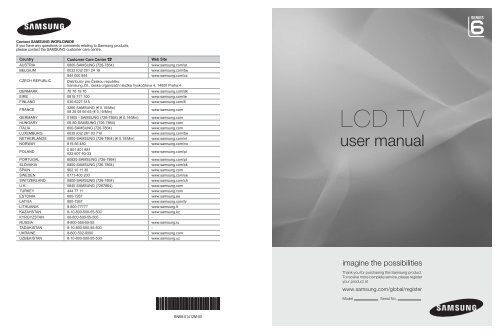Samsung LE19A656A1D - User Manual_84.58 MB, pdf, ENGLISH, DUTCH, FRENCH, GERMAN, ITALIAN, PORTUGUESE, SLOVENIAN, SPANISH
Samsung LE19A656A1D - User Manual_84.58 MB, pdf, ENGLISH, DUTCH, FRENCH, GERMAN, ITALIAN, PORTUGUESE, SLOVENIAN, SPANISH
Samsung LE19A656A1D - User Manual_84.58 MB, pdf, ENGLISH, DUTCH, FRENCH, GERMAN, ITALIAN, PORTUGUESE, SLOVENIAN, SPANISH
You also want an ePaper? Increase the reach of your titles
YUMPU automatically turns print PDFs into web optimized ePapers that Google loves.
Contact SAMSUNG WORLDWIDE<br />
If you have any questions or comments relating to <strong>Samsung</strong> products,<br />
please contact the SAMSUNG customer care centre.<br />
Country Customer Care Centre Web Site<br />
AUSTRIA 0800-SAMSUNG (726-7864) www.samsung.com/at<br />
BELGIUM 0032 (0)2 201 24 18 www.samsung.com/be<br />
844 000 844 www.samsung.com/cz<br />
CZECH REPUBLIC<br />
Distributor pro Českou republiku:<br />
<strong>Samsung</strong> Zrt., česka organizační složka Vyskočilova 4, 14000 Praha 4<br />
DENMARK 70 70 19 70 www.samsung.com/dk<br />
EIRE 0818 717 100 www.samsung.com/ie<br />
FINLAND 030-6227 515 www.samsung.com/fi<br />
FRANCE<br />
3260 SAMSUNG (€ 0,15/Min)<br />
08 25 08 65 65 (€ 0,15/Min)<br />
www.samsung.com<br />
<strong>GERMAN</strong>Y 01805 - SAMSUNG (726-7864) (€ 0,14/Min) www.samsung.com<br />
HUNGARY 06-80-SAMSUNG (726-7864) www.samsung.com<br />
ITALIA 800-SAMSUNG (726-7864) www.samsung.com<br />
LUXE<strong>MB</strong>URG 0035 (0)2 261 03 710 www.samsung.com/be<br />
NETHERLANDS 0900-SAMSUNG (726-7864) (€ 0,10/Min) www.samsung.com/nl<br />
NORWAY 815-56 480 www.samsung.com/no<br />
POLAND<br />
0 801 801 881<br />
022-607-93-33<br />
www.samsung.com/pl<br />
PORTUGAL 80820-SAMSUNG (726-7864) www.samsung.com/pt<br />
SLOVAKIA 0800-SAMSUNG (726-7864) www.samsung.com/sk<br />
SPAIN 902 10 11 30 www.samsung.com<br />
SWEDEN 0771-400 200 www.samsung.com/se<br />
SWITZERLAND 0800-SAMSUNG (726-7864) www.samsung.com/ch<br />
U.K 0845 SAMSUNG (7267864) www.samsung.com<br />
TURKEY 444 77 11 www.samsung.com<br />
ESTONIA 800-7267 www.samsung.ee<br />
LATVIA 800-7267 www.samsung.com/lv<br />
LITHUANIA 8-800-77777 www.samsung.lt<br />
KAZAHSTAN 8-10-800-500-55-500 www.samsung.kz<br />
KYRGYZSTAN 00-800-500-55-500 -<br />
RUSSIA 8-800-555-55-55 www.samsung.ru<br />
TADJIKISTAN 8-10-800-500-55-500 -<br />
UKRAINE 8-800-502-0000 www.samsung.com<br />
UZBEKISTAN 8-10-800-500-55-500 www.samsung.uz<br />
LCD TV<br />
user manual<br />
imagine the possibilities<br />
Thank you for purchasing this <strong>Samsung</strong> product.<br />
To receive more complete service, please register<br />
your product at<br />
www.samsung.com/global/register<br />
Model<br />
Serial No.<br />
BN68-01412M-00
Contact SAMSUNG WORLDWIDE<br />
If you have any questions or comments relating to <strong>Samsung</strong> products, please contact the SAMSUNG<br />
customer care centre.(See back cover for more information)<br />
Precautions When Displaying a Still Image<br />
A still image may cause permanent damage to the TV screen.<br />
• Do not display a still image on the LCD panel for more than 2 hours as it can cause screen<br />
image retention.<br />
This image retention is also known as "screen burn".<br />
To avoid such image retention, reduce the degree of brightness and contrast of the screen when<br />
displaying a still image.<br />
• Watching the LCD TV in 4:3 format for a long period of time may leave traces of<br />
borders displayed on the left, right and center of the screen caused by the difference<br />
of light emission on the screen. Playing a DVD or a game console may cause a similar<br />
effect to the screen. Damages caused by the above effect are not covered by the Warranty.<br />
• Displaying still images from Video games and PC for longer than a certain period of time may<br />
produce partial after-images.<br />
To prevent this effect, reduce the ‘brightness’ and ‘contrast’ when displaying still images.<br />
© 2008 <strong>Samsung</strong> Electronics Co., Ltd. All rights reserved.
Contents<br />
Connecting and Preparing Your TV<br />
List of Parts......................................................... 2<br />
Viewing the Control Panel.................................. 3<br />
Viewing the Connection Panel............................ 4<br />
Viewing the Remote Control............................... 6<br />
Installing Batteries in the Remote Control.......... 7<br />
Switching On and Off.......................................... 7<br />
Placing Your Television in Standby Mode........... 7<br />
Viewing the Menus.............................................. 8<br />
Using the TOOLS Button.................................... 8<br />
Plug & Play......................................................... 9<br />
Setting the Channels<br />
Storing Channels Automatically........................ 10<br />
Storing Channels <strong>Manual</strong>ly................................11<br />
Adding / Locking Channels............................... 12<br />
Sorting the Stored Channels............................. 13<br />
Assigning Channels Names.............................. 13<br />
Fine Tuning Channel Reception....................... 14<br />
LNA (Low Noise Amplifier)................................ 14<br />
Setting the Picture<br />
Changing the Picture Standard......................... 15<br />
Adjusting the Custom Picture........................... 16<br />
Resetting the Picture Settings to the<br />
Factory Defaults................................................ 16<br />
Changing the Picture Options........................... 17<br />
Setting the Sound<br />
Sound Features................................................ 19<br />
Selecting the Sound Mode................................ 20<br />
Connecting Headphones (Sold separately)...... 20<br />
Setting the Time<br />
Setting and Displaying the Current Time.......... 21<br />
Setting the Sleep Timer.................................... 21<br />
Switching the Television On and Off<br />
Automatically.................................................... 22<br />
Function Description<br />
Choosing Your Language................................. 22<br />
Melody / Energy Saving ................................... 23<br />
Selecting the Source......................................... 24<br />
Editing the Input Source Names....................... 24<br />
USING The DTV FeATuRe<br />
Previewing the DTV Menu System................... 25<br />
Updating the Channel List Automatically.......... 26<br />
Updating the Channel List <strong>Manual</strong>ly................. 26<br />
Editing Your Favourite Channels...................... 27<br />
Selecting Channel List...................................... 29<br />
Displaying Programme Information.................. 29<br />
Viewing the EPG (Electronic Programme<br />
Guide) Information............................................ 30<br />
Using the Scheduled List.................................. 31<br />
Setting the Default Guide.................................. 31<br />
Viewing All Channels and Favourite Channels 32<br />
Adjusting the Menu Transparency.................... 32<br />
Setting up the Parental Lock............................. 33<br />
Setting the Subtitle............................................ 34<br />
Setting the Subtitle Mode.................................. 34<br />
Selecting the Audio Format............................... 34<br />
Selecting the Audio Description........................ 35<br />
Selecting the Digital Text (UK only).................. 35<br />
Selecting the Time Zone (Spain only)............... 36<br />
Viewing Product Information............................. 36<br />
Checking the Signal Information....................... 37<br />
Upgrading the Software.................................... 37<br />
Viewing Common Interface............................... 38<br />
Selecting the CI (Common Interface) Menu..... 38<br />
Resetting........................................................... 39<br />
Selecting the Preferred Language<br />
(Subtitle, Audio or Teletext)............................... 39<br />
Preference........................................................ 40<br />
Setting the PC<br />
Setting up Your PC Software<br />
(Based on Windows XP)................................... 41<br />
Display Modes.................................................. 41<br />
Setting up the TV with your PC......................... 42<br />
Recommendations For Use<br />
Teletext Feature................................................ 43<br />
Using the Anti-Theft KENSINGTON LOCK<br />
(depending on the model)................................. 44<br />
Securing the TV to the Wall.............................. 45<br />
How to Adjust the Stand (19 inch model only).. 46<br />
How to Adjust the Angle of the TV<br />
(19 inch model only)......................................... 46<br />
Installing the Wall Mount Kit (19 inch model only)... 46<br />
Installing VESA compliant mounting devices<br />
(19 inch model only)......................................... 46<br />
Using the Decoration Covers (19 inch model only).. 47<br />
Installing the Stand........................................... 47<br />
Installing the Wall Mount Kit.............................. 47<br />
Troubleshooting: Before Contacting Service<br />
Personnel.......................................................... 48<br />
Technical and Environmental Specifications .... 49<br />
Symbol Press Note One-Touch<br />
Button<br />
English<br />
English - 1
List of Parts<br />
Please make sure the following items are included with your LCD TV.<br />
If any items are missing, contact your dealer.<br />
M4XL16<br />
Remote Control &<br />
Batteries (AAA x 2)<br />
Power Cord Cover-Bottom Stand Screw X 4<br />
Wall Mount kit Decoration Cover Stand Cleaning Cloth<br />
♦ Owner’s Instructions ♦ Warranty card ♦ Safety Guide ♦ Registration Cards<br />
➣ Warranty card / Safety Guide / Registration Cards (Not available in all locations)<br />
➣ The stand, stand screw, Cover-Bottom, Wall Mount kit, and Decoration Cover may not be included<br />
depending on the model.<br />
English -
Viewing the Control Panel<br />
1<br />
2<br />
3<br />
8 7 8<br />
The product colour and shape may vary depending on the model.<br />
4<br />
5<br />
6<br />
Front Panel buttons<br />
Touch each button to<br />
operate.<br />
1 SOURCE<br />
Toggles between all the available input<br />
sources (TV, Ext., AV, Component, PC, HDMI,<br />
DTV). In the on-screen menu, use this button<br />
as you use the ENTER button on the<br />
remote control.<br />
2 MENU<br />
Press to see an on-screen menu of your TV’s<br />
features.<br />
3<br />
4<br />
Press to decrease or increase the volume.<br />
In the on-screen menu, use the<br />
buttons as you use the ◄ and ► buttons on<br />
the remote control.<br />
Press to change channels. In the on-screen<br />
menu, use the buttons as you use<br />
the ▲ and ▼ buttons on the remote control.<br />
(Without the Remote Control, you can turn on<br />
the TV by using the Channel buttons.)<br />
5 Power Indicator<br />
Blinks and turns off when the power is on and<br />
lights up in stand-by mode.<br />
6 (Power)<br />
Press to turn the TV on and off.<br />
7 Remote Control Sensor<br />
Aim the remote control towards this spot on<br />
the TV.<br />
8 Speakers<br />
English -
Viewing the Connection Panel<br />
[TV Rear Panel]<br />
1<br />
2 3 4<br />
5<br />
[TV Side Panel]<br />
6<br />
Power Input<br />
!<br />
0<br />
9<br />
8<br />
7<br />
➣ The product colour and shape may vary depending on the model.<br />
➣ Whenever you connect an external device to your TV, make sure that power on the unit is turned off.<br />
➣ When connecting an external device, match the colour of the connection terminal to the cable.<br />
1 EXT<br />
Connector<br />
Input<br />
Output<br />
Video Audio (L/R) RGB Video + Audio (L/R)<br />
EXT O O O Only TV or DTV output is available.<br />
-Inputs or outputs for external devices, such as VCR, DVD, video game device or video disc players.<br />
2 DVI IN [HDMI/DVI IN]<br />
- Supports connections between HDMI-connection-enabled AV devices (Set-Top Boxes, DVD players)<br />
- No additional Audio connection is needed for an HDMI to HDMI connection.<br />
➣ What is HDMI?<br />
- “High Definition Multimedia interface” allows the transmission of high definition digital video data and<br />
multiple channels of digital audio.<br />
- The HDMI/DVI terminal supports DVI connection to an extended device with the appropriate cable<br />
(not supplied). The difference between HDMI and DVI is that the HDMI device is smaller in size,<br />
has the HDCP (High Bandwidth Digital Copy Protection) coding feature installed, and supports multi<br />
- channel digital audio.<br />
DVI IN [R-AUDIO-L]<br />
- DVI audio outputs for external devices.<br />
Supported modes for HDMI/DVI and Component<br />
➣<br />
480i 480p 576i 576p 720p 1080i<br />
HDMI/DVI 50Hz X X X O O O<br />
HDMI/DVI 60Hz X O X X O O<br />
Component O O O O O O<br />
3 SERVICE<br />
- Connector for SERVICE only.<br />
4 PC IN [PC] / [AUDIO]<br />
- Connect to the video and audio output jack on your PC.<br />
English -
5 ANT IN<br />
To view television channels correctly, a signal must be received by the set from one of the following<br />
sources:<br />
- An outdoor aerial / A cable television network / A satellite network<br />
6 COMMON INTERFACE Slot<br />
- When CI Card isn’t inserted in some channels, "Scrambled Signal" is displayed on the screen.<br />
- The pairing information containing a telephone number, CI Card ID, Host ID and other information will be<br />
displayed in about 2~3 minutes. If an error message is displayed, please contact your service provider.<br />
- When the channel information configuration has finished, the<br />
message "Updating Completed" is displayed, indicating that<br />
the channel list is now updated.<br />
➣<br />
➣<br />
➣<br />
You must obtain a CI Card from a local cable service provider.<br />
Remove the CI Card by carefully pulling it out with your hands<br />
since dropping the CI Card may cause damage to it.<br />
Insert the CI-Card in the direction marked on it.<br />
The place of the COMMON INTERFACE Slot may be different<br />
depending on its model.<br />
7 Headphones jack<br />
- Headphone may be connected to the headphone output on your set. While the head phone is<br />
connected, the sound from the built-in speakers will be disabled.<br />
8 AV IN [VIDEO]/[R-AUDIO-L]<br />
- Connect RCA cable to an appropriate external A/V device such as VCR, DVD or Camcorder.<br />
- Connect RCA audio cables to [R-AUDIO-L] on your set and the other ends to corresponding audio<br />
out connectors on the A/V device.<br />
9 DIGITAL AUDIO OUT (OPTICAL)<br />
- Connect to a Digital Audio Component.<br />
➣ When the HDMI IN jacks are connected, the DIGITAL AUDIO OUT (OPTICAL) jack on the TV<br />
outputs 2 channel audio only. If you want to hear 5.1 channel audio, connect the Optical jack on<br />
the DVD player or Cable/Satellite Box directly to an Amplifier or Home Theater, not the TV.<br />
0 COMPONENT IN<br />
- Connect component video cables (optional) to component connector ("PR", "PB", "Y") on the rear of<br />
your set and the other ends to corresponding component video out connectors on the DTV or DVD.<br />
- If you wish to connect both the Set-Top Box and DTV (or DVD), you should connect the Set-Top Box to<br />
the DTV (or DVD) and connect the DTV (or DVD) to component connector ("PR", "PB", "Y") on your set.<br />
- The PR, PB and Y connectors on your component devices (DTV or DVD) are sometimes labeled Y, B-Y<br />
and R-Y or Y, Cb and Cr.<br />
- Connect RCA audio cables (optional) to [R - AUDIO - L] on the rear of your set and the other ends<br />
to corresponding audio out connectors on the DTV or DVD.<br />
! KENSINGTON LOCK (depending on the model)<br />
- The Kensington lock (optional) is a device used to physically fix the system when used in a public place.<br />
- If you want to use a locking device, contact the dealer where you purchased the TV.<br />
- The location of the kensington lock may be different depending on its model.<br />
English -
Viewing the Remote Control<br />
1 Television Standby button<br />
2 Selects the TV and DTV<br />
mode directly<br />
3 Number buttons for direct<br />
channel access<br />
4 One/Two-digit channel selection<br />
5 + : Volume increase<br />
: Volume decrease<br />
6 Temporary sound switch-off<br />
7 Use to quickly select<br />
frequently used functions.<br />
8 Use to see information on<br />
the current broadcast<br />
9 Colour buttons :<br />
Use these buttons in the<br />
Channel list, etc.<br />
! Electronic Program Guide<br />
(EPG) display<br />
@ Available source selection<br />
# Previous channel<br />
$ P : Next channel<br />
P : Previous channel<br />
% Returns to the previous<br />
menu<br />
^ Control the cursor in the menu<br />
& Exit the on-screen menu<br />
* Picture size selection<br />
( Displays the main on-screen<br />
menu<br />
) Displays the Channel List on<br />
screen<br />
a Digital subtitle display<br />
Teletext Functions<br />
2 Exit from the teletext display<br />
7 Teletext size selection<br />
8 Teletext reveal<br />
9 Fastext topic selection<br />
0 Alternately select Teletext,<br />
Double, or Mix.<br />
! Teletext store<br />
@ Teletext mode selection<br />
(LIST/FLOF)<br />
# Teletext sub page<br />
$ P : Teletext next page<br />
P : Teletext previous page<br />
% Teletext hold<br />
& Teletext cancel<br />
( Teletext index<br />
TOOLS<br />
➣ The performance of the remote control may be affected by bright light.<br />
English -
Installing Batteries in the Remote Control<br />
1. Lift the cover at the back of the remote control upward as shown in the<br />
figure.<br />
2. Install two AAA size batteries.<br />
➣ Make sure to match the "+" and "–" ends of the batteries with the<br />
diagram inside the compartment.<br />
3. Replace the cover.<br />
➣ Remove the batteries and store them in a cool, dry place if you won’t<br />
be using the remote control for a long time.<br />
➣ If the remote control doesn’t work, check the following:<br />
1. Is the TV power on?<br />
2. Are the plus and minus ends of the batteries reversed?<br />
3. Are the batteries drained?<br />
4. Is there a power outage, or is the power cord unplugged?<br />
5. Is there a special fluorescent light or neon sign nearby?<br />
Switching On and Off<br />
The mains lead is attached to the rear of your set.<br />
1. Plug the mains lead into an appropriate socket.<br />
➣ The standby indicator lights up on your set.<br />
2. Press the button on your set.<br />
➣ You also can press the POWER button or the TV/DTV button on the remote control to turn<br />
the TV on.<br />
➣ The channel that you were watching last is reselected automatically.<br />
3. Press the numeric button (0~9) or channel up/down ( / ) button on the remote control or<br />
button on your set.<br />
➣ When you switch the set on for the very first time, you will be asked to choose language in which the<br />
menus are to be displayed.<br />
4. To switch your set off, press the POWER button again.<br />
Placing Your Television in Standby Mode<br />
Your set can be placed in standby mode in order to reduce the power consumption. The standby<br />
mode can be useful when you wish to interrupt viewing temporarily (during a meal, for example).<br />
1. Press the POWER button on the remote control.<br />
➣ The screen is turned off and a red standby indicator appears on your set.<br />
2. To switch your set back on, simply press the POWER , numeric buttons (0~9), TV/DTV button or<br />
channel up/down ( / ) button again.<br />
➣ Do not leave your set in standby mode for long periods of time (when you are away on holiday,<br />
for example).<br />
It is best to unplug the set from the mains and aerial.<br />
English -
Viewing the Menus<br />
1. With the power on, press the MENU button.<br />
The main menu appears on the screen. The menu’ s left side<br />
has icons: Picture, Sound, Channel, Setup, Input, Digital Menu.<br />
2. Press the ▲ or ▼ button to select one of the icons.<br />
Then press the ENTER button to access the icon’s submenu.<br />
3. Press the EXIT button to exit.<br />
The on-screen menus disappear from the screen after about<br />
one minute.<br />
TV<br />
Picture<br />
Mode : Standard <br />
Backlight 7<br />
Contrast 95<br />
TOOLS Brightness 45<br />
Sharpness 50<br />
Colour 50<br />
Tint G 50 R 50<br />
Picture Options<br />
<br />
Reset : OK <br />
Move Enter Return<br />
Using the TOOLS Button<br />
You can use the TOOLS button to select your frequently<br />
used functions quickly and easily. The “Tools” menu change<br />
depending on which external input mode you are viewing.<br />
1. Press the TOOLS button.<br />
The “Tools” menu will appear.<br />
2. Press the ▲ or ▼ button to select a menu.<br />
3. Press the ▲/▼/◄/►/ENTER buttons to display, change, or<br />
use the selected items. For a more detailed description of each<br />
function, refer to the corresponding page.<br />
• Picture Mode, see page 15<br />
• Sound Mode, see page 19<br />
• Sleep Timer, see page 21<br />
• SRS TS XT, see page 19<br />
• Energy Saving, see page 23<br />
• Dual l-ll, see page 20<br />
• Auto Adjustment, see page 42<br />
Tools<br />
Picture Mode<br />
◄ Standard ►<br />
Sound Mode<br />
: Custom<br />
Sleep Timer<br />
: Off<br />
SRS TS XT<br />
: Off<br />
Energy Saving<br />
: Off<br />
Dual l-ll<br />
: Mono<br />
Move Adjust Exit<br />
TOOLS<br />
English -
Plug & Play<br />
When the TV is initially powered on, several basic settings<br />
proceed automatically and subsequently. The following<br />
settings are available.<br />
Plug & Play<br />
Any functions related to Digital TV (DVB) will only work in<br />
Start Plug & Play.<br />
countries or areas where DVB-T (MPEG2) digital terrestrial<br />
OK<br />
signals are broadcasted. Please confirm with your local<br />
dealer if you can receive DVB-T signals. Although this TV set<br />
follows the DVB-T specification, maintaining compatibility with<br />
Enter<br />
the future coming DVB-T digital terrestrial broadcasts is not<br />
guaranteed. Several functions may not be available in some countries.<br />
1. Press the POWER button on the remote control.<br />
The message "Start Plug & Play." is displayed with "OK" selected.<br />
2. Select the appropriate language by pressing the ▲ or ▼ button.<br />
Press the ENTER button to confirm your choice.<br />
3. Press the ◄ or ► button to select “Store Demo” or “Home Use”, then the ENTER button.<br />
We recommend setting the TV to "Home Use" mode for the best picture in your home<br />
environment.<br />
"Store Demo" mode is only intended for use in retail environments.<br />
If the unit is accidentally set to “Store Demo” mode and you want to return to “Home Use”<br />
(Standard): Press the Volume button on the TV. When the volume OSD is displayed, press and<br />
hold the MENU button on the TV for 5 seconds<br />
4. The message "Check antenna input." is displayed with "OK" selected.<br />
Press the ENTER button.<br />
Please check that the antenna cable is connected correctly.<br />
5. Select the appropriate country by pressing the ▲ or ▼ button.<br />
Press the ENTER button to confirm your choice.<br />
6. The message “Some DTV functions may not be available. Digital Scan?” is displayed.<br />
Press the ◄ or ► button to select “Yes” or “No”, then press the ENTER button.<br />
Yes: First an Analogue TV search is performed and then a Digital TV ch. auto search is performed.<br />
No: Only an Analogue TV search is performed.<br />
This function is supported for all countries except for the following countries: France, Germany,<br />
Italy, Netherlands, Spain, Switzerland, United Kingdom, Austria.<br />
7. The "Auto Store" menu is displayed with the "Start" selected. Press the ENTER button.<br />
The channel search will start and end automatically.<br />
The DTV channel scan menu appears and the DTV channel is automatically updated.<br />
If the DTV channel is updated, the Source in the source list of the Input menu is automatically<br />
changed to DTV.<br />
After all the available channels are stored, the "Clock Set" menu appears.<br />
Press the ENTER button at any time to interrupt the memorization process.<br />
For detailed descriptions about DTV channel update, refer to page 26 of this manual.<br />
After all the available digital channels are stored, the screen to select a time zone is displayed<br />
depending on the country.<br />
8. Press the ENTER button.<br />
Select the "Month", "Day", "Year", "Hour", or "Min" by pressing the ◄ or ► button.<br />
Set the "Month", "Day", "Year", "Hour", or "Min" by pressing the ▲ or ▼ button.<br />
You can also set the “Month”, “Day”, “Year”, “Hour” and "Min" by pressing the number buttons on<br />
the remote control.<br />
English -
9. Press the ENTER button to confirm your setting. The message “Enjoy your viewing” is displayed.<br />
When you have finished, press the ENTER button.<br />
Even if the ENTER button is not pressed, the message will automatically disappear after<br />
several seconds.<br />
Language: Select your language.<br />
Country: Select your country.<br />
Auto Store: Automatically scans for and stores channels available in the local area.<br />
Clock Set: Sets the current time for the TV clock.<br />
If you want to reset this feature...<br />
1. Press the MENU button to display the menu.<br />
Press the ▲ or ▼ button to select "Setup" then press the<br />
ENTER button.<br />
2. Press the ENTER button again, to select "Plug & Play".<br />
For further details on setting up options, refer to the page 9.<br />
➣ The “Plug & Play” feature is only available in the TV mode.<br />
TV<br />
Setup<br />
Plug & Play<br />
<br />
Language : English <br />
Time<br />
<br />
Melody : Off <br />
Energy Saving : Off <br />
Move Enter Return<br />
Storing Channels Automatically<br />
You can scan for the frequency ranges available to you (and<br />
TV<br />
Channel<br />
availability depends on your country). Automatically allocated<br />
Country<br />
: United Kingdom <br />
programme numbers may not correspond to actual or desired<br />
programme numbers. However, you can sort numbers manually<br />
Auto Store<br />
<strong>Manual</strong> Store<br />
Channel Manager<br />
Sort<br />
<br />
<br />
<br />
<br />
Name<br />
<br />
and clear any channels you do not wish to watch.<br />
Fine Tune<br />
<br />
LNA : Off <br />
1. Press the MENU button to display the menu.<br />
Press the ▲ or ▼ button to select "Channel", then press the<br />
ENTER button.<br />
2. Press the ENTER button to select "Country".<br />
3. Select the appropriate country by pressing the ▲ or ▼ button.<br />
Press the ENTER button to confirm your choice.<br />
➣ Even though you have changed the country setting in this menu, the country setting for DTV is<br />
not changed. (Refer to page 26)<br />
4. Press the ▲ or ▼ button to select "Auto Store", then press the ENTER button.<br />
5. Press the ENTER button.<br />
➣<br />
➣<br />
The TV will begin memorizing all of the available channels.<br />
Press the ENTER button at any time to interrupt the memorization process and return to the<br />
"Channel" menu.<br />
6. After all the available channels are stored, the "Sort" menu appears. (refer to page 13)<br />
Move Enter Return<br />
English - 10
Storing Channels <strong>Manual</strong>ly<br />
Not available in DTV or external input mode.<br />
You can store television channels, including those received<br />
via cable networks.<br />
When storing channels manually, you can choose:<br />
♦ Whether or not to store each of the channels found.<br />
♦ The programme number of each stored channel which you wish<br />
to identify.<br />
1. Press the MENU button to display the menu.<br />
Press the ▲ or ▼ button to select "Channel", then press the<br />
ENTER button.<br />
2. Press the ▲ or ▼ button to select "<strong>Manual</strong> Store", then press<br />
the ENTER button.<br />
3. Select the required option by pressing the ▲ or ▼ button,<br />
then press the ENTER button.<br />
4. When you are satisfied with your setting, press the<br />
ENTER button.<br />
5. Press the EXIT button to exit.<br />
♦<br />
♦<br />
♦<br />
♦<br />
♦<br />
♦<br />
Programme (Programme number to be assigned to a channel)<br />
− Press the ▲ or ▼ button until you find the correct number.<br />
You can also select the channel number directly by pressing the numeric buttons (0~9).<br />
Colour System: Auto/PAL/SECAM/NTSC4.43<br />
− Press the ▲ or ▼ button to select the required colour standard.<br />
Sound System: BG/DK/I/L<br />
− Press the ▲ or ▼ button to select the required sound standard.<br />
Channel<br />
Country<br />
: United Kingdom <br />
Auto Store<br />
<br />
<strong>Manual</strong> Store<br />
<br />
Channel Manager<br />
<br />
Sort<br />
<br />
Name<br />
<br />
Fine Tune<br />
<br />
LNA : Off <br />
Move Enter Return<br />
Channel (When you know the number of the channel to be stored)<br />
− Press the ▲ or ▼ button to select C (Air channel) or S (Cable channel).<br />
− Press the ► button, then press the ▲ or ▼ button to select the required number.<br />
You can also select the channel number directly by pressing the numeric buttons (0~9).<br />
If there is abnormal sound or no sound, re-select the sound standard required.<br />
Search (When you do not know the channel numbers)<br />
− Press the ▲ or ▼ button to start the search.<br />
− The tuner scans the frequency range until the first channel or the channel that you selected is<br />
received on the screen.<br />
Store (When you store the channel and associated programme number)<br />
− Set to "OK" by pressing the ENTER button.<br />
Channel mode<br />
− P (Programme mode): When completing tuning, the broadcasting stations in your area have been<br />
assigned to position numbers from P00 to P99. You can select a channel by entering the position<br />
number in this mode.<br />
− C (Air channel mode): You can select a channel by entering the assigned number to each air<br />
broadcasting station in this mode.<br />
− S (Cable channel mode): You can select a channel by entering the assigned number for each<br />
cable channel in this mode.<br />
TV<br />
TV<br />
<strong>Manual</strong> Store<br />
Programme : P 1<br />
Colour System : Auto <br />
Sound System : BG <br />
Channel : S 6<br />
Search<br />
: 140 MHz<br />
Store : ?<br />
Move Enter Return<br />
English - 11
Adding / Locking Channels<br />
➣<br />
Not available in DTV or external input mode.<br />
Using the Channel Manager, you can conveniently lock or add<br />
channels.<br />
1. Press the MENU button to display the menu.<br />
Press the ▲ or ▼ button to select "Channel", then press the<br />
ENTER button.<br />
2. Press the ▲ or ▼ button to select "Channel Manager",<br />
then press the ENTER button.<br />
TV<br />
Channel<br />
Country<br />
: United Kingdom <br />
Auto Store<br />
<br />
<strong>Manual</strong> Store<br />
<br />
Channel Manager<br />
<br />
Sort<br />
<br />
Name<br />
<br />
Fine Tune<br />
<br />
LNA : Off <br />
Move Enter Return<br />
♦ Adding channels<br />
Using the Channel List, you can add channels.<br />
3. Select "Channel List" by pressing the ENTER button.<br />
4. Move to the ( ) field by pressing the ▲, ▼, ◄ or ►<br />
button, select a channel to be added, and press the<br />
ENTER button to add the channel.<br />
➣ If you press the ENTER button again, the ( ) symbol<br />
next to the channel disappears and the channel is not<br />
added.<br />
" " is active when "Child Lock" is selected to "On".<br />
➣<br />
♦ Locking channels<br />
This feature allows you to prevent unauthorized users, such<br />
as children, from watching unsuitable programmes by muting<br />
out video and audio.<br />
5. Press the ▲ or ▼ button to select "Child Lock", then press<br />
the ENTER button.<br />
6. Select "On" by pressing the ▲ or ▼ button, then press the<br />
ENTER button.<br />
7. Press the ▲ or ▼ button to select "Channel List",<br />
then press the ENTER button.<br />
8. Move to the " " field by pressing the ▲, ▼, ◄ or ► button,<br />
select a channel to be locked, and press the ENTER<br />
button.<br />
➣ If you press the ENTER button again, the ( ) symbol<br />
next to the channel disappears and the channel lock is<br />
cancelled.<br />
➣ A blue screen is displayed when "Child Lock" is activated.<br />
9. Press the EXIT button to exit.<br />
➣ Select "On" or "Off" in "Child Lock" to easily turn the<br />
channels which selected on " " to be active or inactive.<br />
TV<br />
Channel Manager<br />
Channel List<br />
<br />
Child Lock : Off <br />
Move Enter Return<br />
Channel List<br />
P 1 C3<br />
1 / 10<br />
Prog.<br />
0 C--<br />
1 C3<br />
2 BBC 1<br />
3 C74<br />
4 C75<br />
5 C76<br />
6 S3<br />
7 S4<br />
8 S6<br />
9 S7<br />
Add<br />
Lock<br />
Move<br />
Enter<br />
TOOLS Page<br />
Return<br />
You can select these options by simply pressing the CH LIST<br />
button on the remote control.<br />
English - 12
Sorting the Stored Channels<br />
This operation allows you to change the programme numbers<br />
of the stored channels.<br />
This operation may be necessary after using the auto store.<br />
➣<br />
Not available in DTV or external input mode.<br />
1. Press the MENU button to display the menu.<br />
Press the ▲ or ▼ button to select "Channel", then press the<br />
ENTER button.<br />
2. Press the ▲ or ▼ button to select "Sort", then press the<br />
ENTER button.<br />
3. Select the channel number that you wish to change by<br />
pressing the ▲ or ▼ button.<br />
Press the ENTER button.<br />
➣ The selected channel number and name are moved to<br />
right side.<br />
4. Select the number of the programme to which the channel is to<br />
be moved by pressing the ▲ or ▼ button.<br />
5. Press the ENTER button. The channel is moved to its new<br />
position and all other channels are shifted accordingly.<br />
6. Repeat steps 3 to 5 for another channel to be sorted.<br />
7. Press the EXIT button to exit.<br />
TV<br />
TV<br />
Channel<br />
Country<br />
: United Kingdom <br />
Auto Store<br />
<br />
<strong>Manual</strong> Store<br />
<br />
Channel Manager<br />
<br />
Sort<br />
<br />
Name<br />
<br />
Fine Tune<br />
<br />
LNA : Off <br />
Move Enter Return<br />
Sort<br />
Prog. Ch. Name<br />
<br />
0 C-- -----<br />
1 C23 ----- <br />
2 S06 -----<br />
3 S07 -----<br />
4 S09 -----<br />
5 S12 -----<br />
6 S13 -----<br />
7 S14 -----<br />
8 S17 -----<br />
9 C21 -----<br />
<br />
Move Enter Return<br />
Assigning Channels Names<br />
Channel names will be assigned automatically when channel<br />
information is broadcast. These names can be changed,<br />
allowing you to assign new names.<br />
Not available in DTV or external input mode.<br />
➣<br />
1. Press the MENU button to display the menu.<br />
Press the ▲ or ▼ button to select "Channel", then press the<br />
ENTER button.<br />
2. Press the ▲ or ▼ button to select "Name", then press the<br />
ENTER button.<br />
3. If necessary, select the channel to be assigned to a new<br />
name by pressing the ▲ or ▼ button. Press the ENTER<br />
button.<br />
➣ The selection bar is displayed around the name box.<br />
4.<br />
To...<br />
Then...<br />
Select a letter, number or symbol Press the ▲ or ▼ button<br />
Move on the next letter<br />
Press the ► button<br />
Move back the previous letter Press the ◄ button<br />
Confirm the name<br />
Press the ENTER button<br />
➣<br />
The following characters are available: Letters of the alphabet (A~Z) / Numbers<br />
(0~9) / Special characters (+, -, *, /, space)<br />
5. Repeat steps 3 to 4 for each channel to be assigned to a new name.<br />
6. Press the EXIT button to exit.<br />
English - 13<br />
TV<br />
TV<br />
Channel<br />
Country<br />
: United Kingdom <br />
Auto Store<br />
<br />
<strong>Manual</strong> Store<br />
<br />
Channel Manager<br />
<br />
Sort<br />
<br />
Name<br />
<br />
Fine Tune<br />
<br />
LNA : Off <br />
Move Enter Return<br />
Name<br />
Prog. Ch. Name<br />
<br />
0 C-- -----<br />
1 C23 -----<br />
2 S06 -----<br />
3 S07 -----<br />
4 S09 -----<br />
5 S12 -----<br />
6 S13 -----<br />
7 S14 -----<br />
8 S17 -----<br />
9 C21 -----<br />
<br />
Move Enter Return
Fine Tuning Channel Reception<br />
Use fine tuning to manually adjust a particular channel for<br />
optimal reception.<br />
➣ Not available in DTV or external input mode.<br />
1. Use the number buttons to directly select the channel that<br />
you want to fine tune.<br />
2. Press the MENU button to display the menu.<br />
Press the ▲ or ▼ button to select "Channel", then press the<br />
ENTER button.<br />
3. Press the ▲ or ▼ button to select "Fine Tune", then press<br />
the ENTER button.<br />
4. Press the ◄ or ► button to adjust the fine tuning.<br />
Press the ENTER button.<br />
5. Press the EXIT button to exit.<br />
➣ Fine tuned channels that have been saved are marked<br />
with an asterisk " *" on the right-hand side of the channel<br />
number in the channel banner. And the channel number<br />
turns red.<br />
➣ To reset the fine-tuning, select "Reset" by pressing the<br />
▲ or ▼ button and then press the ENTER button.<br />
TV<br />
P 1<br />
Channel<br />
Country<br />
: United Kingdom <br />
Auto Store<br />
<br />
<strong>Manual</strong> Store<br />
<br />
Channel Manager<br />
<br />
Sort<br />
<br />
Name<br />
<br />
Fine Tune<br />
<br />
LNA : Off <br />
Move Enter Return<br />
Fine Tune<br />
0<br />
Reset<br />
Adjust Save Return<br />
LNA (Low Noise Amplifier)<br />
If the TV is operating in a weak-signal area, the LNA function<br />
can improve the reception (a low-noise preamplifier boosts<br />
the incoming signal).<br />
Not available in DTV or external input mode.<br />
➣<br />
1. Press the MENU button to display the menu.<br />
Press the ▲ or ▼ button to select "Channel", then press the<br />
ENTER button.<br />
2. Press the ▲ or ▼ button to select "LNA", then press the<br />
ENTER button.<br />
3. Press the ▲ or ▼ button to select "Off" or "On".<br />
Press the ENTER button.<br />
4. Press the EXIT button to exit.<br />
TV<br />
TV<br />
Channel<br />
Country<br />
: United Kingdom <br />
Auto Store<br />
<br />
<strong>Manual</strong> Store<br />
<br />
Channel Manager<br />
<br />
Sort<br />
<br />
Name<br />
<br />
Fine Tune<br />
<br />
LNA : Off <br />
Move Enter Return<br />
Country<br />
Auto Store<br />
<strong>Manual</strong> Store<br />
Channel Manager<br />
Sort<br />
Name<br />
Fine Tune<br />
LNA<br />
Channel<br />
: United Kingdom<br />
: Off<br />
Off<br />
On<br />
Move Enter Return<br />
English - 14
Changing the Picture Standard<br />
You can select the type of picture which best corresponds to<br />
your viewing requirements.<br />
1. Press the MENU button to display the menu.<br />
Press the ENTER button, to select "Picture".<br />
2. Press the ENTER button again, to select "Mode".<br />
3. Press the ▲ or ▼ button to select the desired picture effect.<br />
Press the ENTER button.<br />
4. Press the EXIT button to exit.<br />
♦ Dynamic: Selects the picture for high-definition in a bright<br />
room.<br />
♦ Standard: Selects the picture for optimum display in a<br />
normal environment.<br />
♦ Movie: Selects the picture for comfortable display in a<br />
dark room.<br />
The Picture mode must be adjusted separately for each<br />
input source.<br />
TV<br />
TV<br />
Picture<br />
Mode : Standard <br />
Backlight 7<br />
Contrast 95<br />
Brightness 45<br />
Sharpness 50<br />
Colour 50<br />
Tint G 50 R 50<br />
Picture Options<br />
<br />
Reset : OK <br />
Move Enter Return<br />
Picture<br />
Mode<br />
: Standard Dynamic<br />
Backlight Standard 7<br />
Contrast Movie 95<br />
Brightness 45<br />
Sharpness 50<br />
Colour 50<br />
Tint G 50 R 50<br />
Picture Options<br />
Reset<br />
: OK<br />
Move Enter Return<br />
Easy Setting<br />
1. Press the TOOLS button on the remote control.<br />
2. Press the ▲ or ▼ button to select "Picture Mode".<br />
3. Press the ◄ or ► button to select the required option.<br />
4. Press the EXIT or TOOLS button to exit.<br />
Picture Mode<br />
Sound Mode<br />
Sleep Timer<br />
SRS TS XT<br />
Energy Saving<br />
Dual l-ll<br />
Tools<br />
◄ Standard ►<br />
: Custom<br />
: Off<br />
: Off<br />
: Off<br />
: Mono<br />
Move Adjust Exit<br />
English - 15
Adjusting the Custom Picture<br />
Your set has several settings which allow you to control<br />
picture quality.<br />
1. To select the desired picture effect, follow the<br />
"Changing the Picture Standard" instructions number 1 to 3.<br />
(On page 15)<br />
2. Press the ▲ or ▼ button to select a particular item. Press the<br />
ENTER button.<br />
3. Press the ◄ or ► button to decrease or increase the value of<br />
a particular item. Press the ENTER button.<br />
4. Press the EXIT button to exit.<br />
♦ Backlight: Adjusts the screen brightness by adjusting the<br />
LCD backlight brightness. (0~10)<br />
♦ Contrast: Adjusts the lightness and darkness between<br />
objects and the background.<br />
♦ Brightness: Adjusts the brightness of the whole screen.<br />
♦ Sharpness: Adjusts the outline of objects to either<br />
sharpen them or make them more dull.<br />
♦ Colour: Adjusts the colours, making them lighter or<br />
darker.<br />
♦ Tint: Adjusts the colour of objects, making them more red or<br />
green for a more natural look.<br />
TV<br />
Picture<br />
Mode : Standard <br />
Backlight 7<br />
Contrast 95<br />
Brightness 45<br />
Sharpness 50<br />
Colour 50<br />
Tint G 50 R 50<br />
Picture Options<br />
<br />
Reset : OK <br />
Move Enter Return<br />
▲<br />
Backlight<br />
7<br />
▼<br />
Move Adjust Return<br />
The adjusted values are stored according to the selected Picture mode.<br />
In PC mode, you can only make changes to "Backlight", "Contrast" and "Brightness".<br />
In Analogue TV, Ext., AV modes of the PAL system, you cannot use the "Tint" Function.<br />
You can return to the factory defaults picture settings by selecting the "Reset".<br />
(Refer to "Resetting the Picture Settings to the Factory Defaults" on page 16)<br />
The energy consumed during use can be significantly reduced if the level of brightness of the picture<br />
is reduced, and that this will reduce the overall running cost.<br />
Resetting the Picture Settings to the Factory Defaults<br />
You can return to the factory defaults picture settings.<br />
1. To select the desired picture effect, follow the<br />
"Changing the Picture Standard" instructions number 1 to 3<br />
on page 15.<br />
2. Press the ▲ or ▼ button to select "Reset", then press the<br />
ENTER button.<br />
3. Press the ▲ or ▼ button to select "OK" or "Cancel".<br />
Press the ENTER button.<br />
4. Press the EXIT button to exit.<br />
The "Reset" will be set for each Picture mode.<br />
TV<br />
Picture<br />
Mode<br />
: Standard<br />
Backlight 7<br />
Contrast 95<br />
Brightness 45<br />
Sharpness 50<br />
Colour 50<br />
Tint G 50 R 50<br />
Picture Options<br />
Reset<br />
: OK<br />
OK<br />
Cancel<br />
Move Enter Return<br />
English - 16
Changing the Picture Options<br />
1. Press the MENU button to display the menu.<br />
Press the ENTER button, to select "Picture".<br />
2. Press the ▲ or ▼ button to select “Picture Options”, then<br />
press the ENTER button.<br />
3. Select the required option by pressing the ▲ or ▼ button,<br />
then press the ENTER button.<br />
4. When you are satisfied with your setting, press the<br />
ENTER button.<br />
5. Press the EXIT button to exit.<br />
➣ In PC mode, you can only make changes to the<br />
“Colour Tone” and “Size” from among the items in “Picture<br />
Options”.<br />
TV<br />
TV<br />
Picture<br />
Mode : Standard <br />
Backlight 7<br />
Contrast 95<br />
Brightness 45<br />
Sharpness 50<br />
Colour 50<br />
Tint G 50 R 50<br />
Picture Options<br />
<br />
Reset : OK <br />
Move Enter Return<br />
Picture Options<br />
Colour Tone : Normal <br />
Size : Auto Wide <br />
Screen Mode : Wide <br />
Digital NR : Auto <br />
HDMI Black Level : Normal <br />
♦<br />
Colour Tone: Cool2/Cool1/Normal/Warm1/Warm2<br />
You can select the most comfortable colour tone to your eyes.<br />
The adjusted values are stored according to the selected<br />
Picture mode.<br />
“Warm1” or “Warm2” is only activated when the picture mode is "Movie".<br />
➣<br />
➣<br />
Move Enter Return<br />
♦<br />
Size: Auto Wide/Wide/16:9/Wide Zoom/Zoom/4:3/Just Scan<br />
You can select the picture size which best corresponds to your viewing requirements.<br />
♦ Auto Wide: Automatically adjusts the picture size to the "16:9" aspect ratio.<br />
♦ Wide: Adjusts the picture size to 16:10 appropriate for DVDs or wide broadcasting.<br />
♦ 16:9: Adjusts the picture size to 16:9 appropriate for DVDs or wide broadcasting.<br />
♦ Wide Zoom: Magnify the size of the picture more than 4:3.<br />
♦ Zoom: Magnifies the 16:9 wide picture (in the vertical direction) to fit the screen size.<br />
♦ 4:3: This is the default setting for a video movie or normal broadcasting.<br />
♦ Just Scan: Use the function to see the full image without any cutoff when HDMI (720p/1080i)<br />
or Component (1080i) signals are input.<br />
➣<br />
➣<br />
➣<br />
➣<br />
➣<br />
"Auto Wide" function is available only in "TV", "DTV", "Ext." and "AV" mode.<br />
In PC Mode, only "Wide" and "4:3" mode can be adjusted.<br />
Settings can be adjusted and stored for each external device you have connected to an input of<br />
the TV.<br />
Temporary image retention may occur when viewing a static image on the set for more than two<br />
hours.<br />
Wide Zoom: Move the screen up/down using the ▲ or ▼ button after selecting the by<br />
pressing the ► or ENTER button.<br />
Zoom: Select by pressing the ◄ or ►button.<br />
TOOLS<br />
Use the ▲ or ▼button to move the picture up and down. After selecting ,<br />
use the ▲ or ▼ button to magnify or reduce the picture size in the vertical direction.<br />
After selecting “Just Scan” in HDMI (1080i) or Component (1080i) mode:<br />
Select by pressing the ◄ or ►button. Use the ▲, ▼, ◄ or ► button to move the picture.<br />
Reset: Press the ◄ or ► button to select “Reset”, then press the ENTER button.<br />
You can initialize the setting.<br />
O You can select these options by simply pressing the P.SIZE<br />
button on the remote control.<br />
English - 17
♦<br />
Screen Mode: Wide/16:9/Wide Zoom/Zoom/4:3<br />
When setting the picture size to "Auto Wide" in a 16:9 wide TV, you can determine the picture size<br />
you want to see the 4:3 WSS (Wide Screen Service) image or nothing. Each individual European<br />
country requires different picture size so this function is intended for users to select it.<br />
♦ Wide: Sets the picture to 16:10 wide mode.<br />
♦ 16:9: Sets the picture to 16:9 wide mode.<br />
♦ Wide Zoom: Magnify the size of the picture more than 4:3.<br />
♦ Zoom: Magnify the size of the picture vertically on screen.<br />
♦ 4:3: Sets the picture to 4:3 normal mode.<br />
This function is available in "Auto Wide" mode.<br />
This function is not available in "Component" or "HDMI" mode.<br />
♦<br />
♦<br />
Digital NR: Off/Low/Medium/High/Auto<br />
If the broadcast signal received by your TV is weak, you can activate the Digital Noise Reduction<br />
feature to help reduce any static and ghosting that may appear on the screen.<br />
When the signal is weak, select one of the other options until the best picture is displayed.<br />
HDMI Black Level: Normal/Low<br />
You can select the black level on the screen to adjust the screen depth.<br />
This function is active only when the external input connects to HDMI(RGB signals).<br />
English - 18
Sound Features<br />
1. Press the MENU button to display the menu.<br />
Press the ▲ or ▼ button to select "Sound", then press the<br />
ENTER button.<br />
2. Select the required option by pressing the ▲ or ▼ button,<br />
then press the ENTER button.<br />
3. When you are satisfied with your setting, press the ENTER<br />
button.<br />
4. Press the EXIT button to exit.<br />
TV<br />
Sound<br />
Mode : Custom <br />
Equalizer<br />
<br />
SRS TS XT : Off <br />
Auto Volume : Off <br />
TV Speaker : On <br />
Move Enter Return<br />
♦<br />
Mode: Standard/Music/Movie/Speech/Custom<br />
You can select the type of special sound effect to be used<br />
when watching a given broadcast.<br />
Easy Setting<br />
1. Press the TOOLS button on the remote control.<br />
2. Press the ▲ or ▼ button to select "Sound Mode".<br />
3. Press the ◄ or ► button to select the desired sound mode.<br />
4. Press the EXIT or TOOLS button to exit.<br />
Tools<br />
Picture Mode<br />
: Standard<br />
Sound Mode ◄ Custom ►<br />
Sleep Timer<br />
: Off<br />
SRS TS XT<br />
: Off<br />
Energy Saving<br />
: Off<br />
Dual l-ll<br />
: Mono<br />
Move Adjust Exit<br />
♦<br />
Equalizer: Balance/100Hz/300Hz/1kHz/3kHz/10kHz<br />
The sound settings can be adjusted to suit your personal<br />
preferences.<br />
➣ If you make any changes to these settings, the sound<br />
mode is automatically switched to "Custom".<br />
TV<br />
R<br />
Equalizer<br />
L<br />
Balance 100Hz 300Hz 1kHz<br />
3kHz 10kHz<br />
♦<br />
Move Adjust Return<br />
SRS TS XT: Off/On<br />
TruSurround XT is a patented SRS technology that solves the problem of playing 5.1 multichannel<br />
content over two speakers. TruSurround delivers a compelling, virtual surround sound experience<br />
through any two-speaker playback system, including internal television speakers. It is fully<br />
compatible with all multichannel formats.<br />
Easy Setting<br />
1. Press the TOOLS button on the remote control.<br />
2. Press the ▲ or ▼ button to select "SRS TS XT".<br />
3. Press the ◄ or ► button to select the "Off" or "On".<br />
4. Press the EXIT or TOOLS button to exit.<br />
Tools<br />
Picture Mode<br />
: Standard<br />
Sound Mode<br />
: Custom<br />
Sleep Timer<br />
: Off<br />
SRS TS XT ◄ Off ►<br />
Energy Saving<br />
: Off<br />
Dual l-ll<br />
: Mono<br />
Move Adjust Exit<br />
TruSurround XT, SRS and Symbol are trademarks of SRS Labs,<br />
Inc.TruSurround XT technology is incorporated under license from<br />
SRS Labs, Inc.<br />
English - 19
♦<br />
♦<br />
Auto Volume: Off/On<br />
Each broadcasting station has its own signal conditions, and so it is not easy to adjust the volume<br />
every time the channel is changed. This feature lets you automatically adjust the volume of the<br />
desired channel by lowering the sound output when the modulation signal is high or by raising the<br />
sound output when the modulation signal is low.<br />
TV Speaker: Off/On<br />
If you want to hear the sound through separate speakers, cancel the internal amplifier.<br />
➣<br />
➣<br />
The +, - and MUTE buttons do not operate when the "TV Speaker" is set to "Off".<br />
When "TV Speaker" is set to "Off", the Sound menus cannot be adjusted.<br />
Manufactured under license from Dolby Laboratories. Dolby and the<br />
double-D symbol are trademarks of Dolby Laboratories.<br />
Selecting the Sound Mode<br />
You can set the sound mode in the "Tools" menu.<br />
When you set to "Dual I-II", the current sound mode is<br />
displayed on the screen.<br />
1. Press the TOOLS button on the remote control.<br />
2. Press the ▲ or ▼ button to select “Dual I-II".<br />
3. Press the ◄ or ► button to select required option.<br />
4. Press the ENTER button.<br />
Audio Type Dual 1/2 Default<br />
Mono MONO Automatic<br />
A2<br />
Stereo STEREO ↔ MONO change<br />
Stereo<br />
Dual DUAL 1 ↔ DUAL 2 DUAL 1<br />
Mono MONO Automatic<br />
NICAM Stereo MONO ↔ STEREO change<br />
Stereo<br />
Dual<br />
MONO ↔ DUAL 1<br />
DUAL 2<br />
DUAL 1<br />
If the stereo signal is weak and an automatic switching occurs,<br />
then switch to the Mono.<br />
This function is only activated in stereo sound signal. It is<br />
deactivated in mono sound signal.<br />
This function is only available in Analogue TV mode.<br />
Tools<br />
Picture Mode<br />
: Standard<br />
Sound Mode<br />
: Custom<br />
Sleep Timer<br />
: Off<br />
SRS TS XT<br />
: Off<br />
Energy Saving<br />
: Off<br />
Dual l-ll ◄ Mono ►<br />
Move Adjust Exit<br />
Connecting Headphones (Sold separately)<br />
You can connect a set of headphones to your set if you wish to<br />
watch a TV programme without disturbing the other people in the<br />
room.<br />
➣<br />
➣<br />
➣<br />
➣<br />
When you insert the head set jack into the corresponding port, you<br />
can operate only “Auto Volume” in Sound menu.<br />
Prolonged use of headphones at a high volume may damage your<br />
hearing.<br />
You will not receive sound from the speakers when you connect headphones to the system.<br />
The headphone volume and TV volume are adjusted differently.<br />
TV Side Panel<br />
English - 20
Setting and Displaying the Current Time<br />
You can set the TV’s clock so that the current time is<br />
displayed when you press the INFO button. You must also set<br />
the time if you wish to use the automatic On/Off timers.<br />
1. Press the MENU button to display the menu.<br />
Press the ▲ or ▼ button to select "Setup", then press the<br />
ENTER button.<br />
2. Press the ▲ or ▼ button to select "Time", then press the<br />
ENTER button.<br />
3. Press the ENTER button to select "Clock Set".<br />
4. To... Press the...<br />
Move to "Month", "Day", "Year", "Hour" or<br />
"Minute"<br />
◄ or ► button.<br />
Set the "Month", "Day", "Year", "Hour" or<br />
"Minute"<br />
▲ or ▼ button.<br />
Confirm the setting ENTER button.<br />
5. Press the EXIT button to exit.<br />
If you disconnect the power cord, you have to set the clock again.<br />
You can also set "Year", "Month", "Day", "Hour" and "Minute" by pressing the number buttons on<br />
the remote control.<br />
TV<br />
TV<br />
Setup<br />
Plug & Play<br />
<br />
Language : English <br />
Time<br />
<br />
Melody : Off <br />
Energy Saving : Off <br />
Move Enter Return<br />
Clock Set<br />
Month Day Year<br />
p<br />
01 01 2008<br />
q<br />
Hour<br />
00<br />
Minute<br />
00<br />
Move Adjust Return<br />
Setting the Sleep Timer<br />
You can select a time period of between 30 and 180 minutes<br />
after which the television automatically switches to standby<br />
mode.<br />
1. Press the MENU button to display the menu.<br />
Press the ▲ or ▼ button to select "Setup", then press the<br />
ENTER button.<br />
2. Press the ▲ or ▼ button to select "Time", then press the<br />
ENTER button.<br />
3. Press the ▲ or ▼ button to select "Sleep Timer", then press<br />
the ENTER button.<br />
4. Press the ▲ or ▼ button repeatedly until the desired time<br />
appears (Off, 30, 60, 90, 120, 150, 180).<br />
Press the ENTER button.<br />
5. Press the EXIT button to exit.<br />
The TV automatically switches to standby mode when the<br />
timer reaches 0.<br />
TV<br />
TV<br />
Setup<br />
Plug & Play<br />
<br />
Language : English <br />
Time<br />
<br />
Melody : Off <br />
Energy Saving : Off <br />
Move Enter Return<br />
Time<br />
Clock Set : 00 : 00<br />
Sleep Timer : Off<br />
Timer 1 :<br />
30<br />
Timer 2 :<br />
Timer 3 : 60<br />
90<br />
120<br />
150<br />
180<br />
Move Enter Return<br />
Easy Setting<br />
1. Press the TOOLS button on the remote control.<br />
2. Press the ▲ or ▼ button to select “Sleep Timer”.<br />
3. Press the ◄ or ► button to select the minute.<br />
4. Press the EXIT or TOOLS button to exit.<br />
Tools<br />
Picture Mode<br />
: Standard<br />
Sound Mode<br />
: Custom<br />
Sleep Timer ◄ Off ►<br />
SRS TS XT<br />
: Off<br />
Energy Saving<br />
: Off<br />
Dual l-ll<br />
: Mono<br />
Move Adjust Exit<br />
English - 21
Switching the Television On and Off Automatically<br />
1. Press the MENU button to display the menu.<br />
Press the ▲ or ▼ button to select "Setup", then press the<br />
ENTER button.<br />
2. Press the ▲ or ▼ button to select "Time", then press the<br />
ENTER button.<br />
3. Press the ▲ or ▼ button to select "Timer 1", "Timer 2",<br />
"Timer 3", then press the ENTER button.<br />
Three different On/Off Timer Settings can be made.<br />
➣ You must set the clock first.<br />
4. Press the ◄ or ► button to select the required item below.<br />
Press the ▲ or ▼ button to adjust to the setting satisfied.<br />
♦ On Time: Select hour, minute, and "On"/"Off". (To activate<br />
timer with the setting satisfied, set to "On".)<br />
♦ Off Time: Select hour, minute, and "On"/"Off". (To activate<br />
timer with the setting satisfied, set to "On".)<br />
♦ Repeat: Select "Once", "Everyday", "Mon~Fri", "Mon~Sat",<br />
or "Sat~Sun".<br />
♦ Volume: Select the desired turn on volume level.<br />
You can set the hour and minute directly by pressing the number buttons on the remote control.<br />
Auto Power Off<br />
When you set the timer On, the TV will eventually turn off, if no controls are operated for 3 hours<br />
after the TV was turned on by timer. This function is only available in timer On mode and prevents<br />
overheating, which may occur if a TV is on for too long time.<br />
TV<br />
Setup<br />
Plug & Play<br />
<br />
Language : English <br />
Time<br />
<br />
Melody : Off <br />
Energy Saving : Off <br />
Move Enter Return<br />
TV Timer 1<br />
On Time<br />
6<br />
5<br />
00 : 00 Off<br />
Off Time<br />
00 : 00 Off<br />
Repeat<br />
Once<br />
Volume<br />
10<br />
► Move Adjust Return<br />
Choosing Your Language<br />
When you start using your set for the first time, you must<br />
select the language which will be used for displaying menus<br />
and indications.<br />
1. Press the MENU button to display the on-screen menu.<br />
Press the ▲ or ▼ button to select "Setup", then press the<br />
ENTER button.<br />
2. Press the ▲ or ▼ button to select "Language", then press<br />
the ENTER button.<br />
3. Select a particular language by pressing the ▲ or ▼ button<br />
repeatedly.<br />
Press the ENTER button.<br />
4. Press the EXIT button to exit.<br />
TV<br />
Setup<br />
Plug & Play<br />
<br />
Language : English <br />
Time<br />
<br />
Melody : Off <br />
Energy Saving : Off <br />
Move Enter Return<br />
English - 22
Melody / Energy Saving<br />
1. Press the MENU button to display the menu.<br />
Press the ▲ or ▼ button to select "Setup", then press the<br />
ENTER button.<br />
2. Select the required option by pressing the ▲ or ▼ button,<br />
then press the ENTER button.<br />
3. When you are satisfied with your setting, press the<br />
ENTER button.<br />
4. Press the EXIT button to exit.<br />
TV<br />
Setup<br />
Plug & Play<br />
<br />
Language : English <br />
Time<br />
<br />
Melody : Off <br />
Energy Saving : Off <br />
Move Enter Return<br />
♦ <br />
Melody: Off/Low/Medium/High<br />
The TV power on/off melody sound can be adjusted.<br />
➣<br />
The Melody does not play<br />
- When no sound is output from the TV because the MUTE button has been pressed.<br />
- When no sound is output from the TV because the (Volume) button has been pressed.<br />
- When the TV is turned off by Sleep Timer function.<br />
♦<br />
Energy Saving: Off/Low/Medium/High<br />
This feature adjusts the screen brightness depending on the surrounding lighting conditions.<br />
− Off: Turns off the energy saving function.<br />
− Low: Sets the TV to low energy saving mode.<br />
− Medium: Sets the TV to medium energy saving mode.<br />
− High: Sets the TV to high energy saving mode.<br />
Easy Setting<br />
1. Press the TOOLS button on the remote control.<br />
2. Press the ▲ or ▼ button to select “Energy Saving”.<br />
3. Press the ◄ or ► button to select the "Off","Low",<br />
"Medium" or "High".<br />
4. Press the EXIT or TOOLS button to exit.<br />
Tools<br />
Picture Mode<br />
: Standard<br />
Sound Mode<br />
: Custom<br />
Sleep Timer<br />
: Off<br />
SRS TS XT<br />
: Off<br />
Energy Saving ◄ Off ►<br />
Dual l-ll<br />
: Mono<br />
Move Adjust Exit<br />
English - 23
Selecting the Source<br />
You can select among external sources connected to your<br />
TV’s input jacks.<br />
1. Press the MENU button to display the menu.<br />
Press the ▲ or ▼ button to select "Input", then press the<br />
ENTER button.<br />
2. Press the ENTER button again, to select "Source List".<br />
Available signal sources: TV, Ext., AV, Component, PC,<br />
HDMI, DTV.<br />
You can choose only those external devices that are<br />
connected to the TV.<br />
3. Select the required device by pressing the ▲ or ▼ button.<br />
Press the ENTER button.<br />
TV<br />
TV<br />
Input<br />
Source List : TV <br />
Edit Name<br />
<br />
Move Enter Return<br />
Source List<br />
TV<br />
Ext. : ----<br />
AV : ----<br />
Component : ----<br />
PC : ----<br />
HDMI : ----<br />
DTV<br />
O Press the SOURCE button on the remote control to toggle<br />
between all the available source.<br />
TV mode can be selected by pressing the TV/DTV button,<br />
number buttons(0~9), and the P / button on the remote<br />
control.<br />
Move Enter Return<br />
TOOLS<br />
Editing the Input Source Names<br />
Name the device connected to the input jacks to make your<br />
input source selection easier.<br />
1. Press the MENU button to display the menu.<br />
Press the ▲ or ▼ button to select "Input", then press the<br />
ENTER button.<br />
2. Press the ▲ or ▼ button to select "Edit Name", then press<br />
the ENTER button.<br />
3. Press the ▲ or ▼ button to select the device that you wish to<br />
edit.<br />
Press the ENTER button.<br />
4. Press the ▲ or ▼ button to select the required device.<br />
Press the ENTER button.<br />
5. Press the EXIT button to exit.<br />
TV<br />
TV<br />
TOOLS<br />
Input<br />
Source List : TV <br />
TOOLS Edit Name<br />
<br />
Move Enter Return<br />
Edit Name<br />
Ext. : ----<br />
AV : ----<br />
Component : ----<br />
PC : ----<br />
HDMI :<br />
----<br />
VCR<br />
DVD<br />
Cable STB<br />
Satellite STB<br />
PVR STB<br />
AV Receiver<br />
Game<br />
q<br />
Move Enter Return<br />
English - 24
Previewing the DTV Menu System<br />
♦ The company does not guarantee the normal operation of the<br />
DTV menu for countries other than the supported countries<br />
(France, Germany, Italy, Netherlands, Spain, Switzerland, United<br />
Kingdom, Austria) because only these country standards are<br />
supported.<br />
In addition, when the country of the broadcast stream differs from<br />
the country selected by the current user, the string appearing in<br />
the channel banner, Info, Guide, Channel Manager, etc. may not<br />
be displayed properly.<br />
♦ Available in DTV mode. Preset to the DTV mode by using the<br />
TV/DTV button on your remote control. To help you navigate<br />
around the on-screen menu system and adjust the various<br />
settings available, refer to the following illustration.<br />
Press the MENU button to display the menu.<br />
Press the ▲ or ▼ button to select "Digital Menu", then press the<br />
ENTER button.<br />
Guide<br />
Now & Next Guide<br />
Full Guide<br />
Scheduled List<br />
Default Guide<br />
Now/Next, Full Guide<br />
Digital Channel<br />
Country<br />
Auto Store<br />
<strong>Manual</strong> Store<br />
Edit Favourite Channels<br />
Channel List<br />
All, Favourites, Default<br />
Setup<br />
Menu Transparency<br />
Change PIN<br />
Parental Lock<br />
Subtitle<br />
Subtitle Mode<br />
Audio Format<br />
Audio Description<br />
Digital Text<br />
Time Zone<br />
Common Interface<br />
System<br />
Language<br />
Audio Language<br />
Subtitle Language<br />
Teletext Language<br />
Preference<br />
High, Medium, Low, Opaque<br />
Off, On<br />
Normal, Hard of hearing<br />
PCM, Dolby Digital<br />
Audio Description Off, On<br />
Volume<br />
Disable, Enable<br />
Application Info, CI Menu<br />
Product Information<br />
Signal Information<br />
Software Upgrade<br />
Reset<br />
Primary Audio Language<br />
Secondary Audio Language<br />
Primary Subtitle Language<br />
Secondary Subtitle Language<br />
Primary Teletext Language<br />
Secondary Teletext Language (depending on the country)<br />
➣ The sub-items of the CI Menu may vary depending on the CAM model.<br />
TV<br />
DTV<br />
DTV<br />
DTV<br />
DTV<br />
Digital Menu<br />
Guide<br />
Digital Channel<br />
Setup<br />
Language<br />
Move Enter Return<br />
Guide<br />
Now & Next Guide<br />
Full Guide<br />
Scheduled List<br />
<br />
Default Guide : Full Guide <br />
Move Enter Return<br />
Channel<br />
Country :United Kingdom <br />
Auto Store<br />
<br />
<strong>Manual</strong> Store<br />
<br />
Edit Favourite Channels <br />
Channel List<br />
<br />
Move Enter Return<br />
Setup<br />
Menu Transparency : Medium <br />
Change PIN<br />
<br />
Parental Lock<br />
<br />
Subtitle : Off <br />
Subtitle Mode<br />
<br />
<br />
Move Enter Return<br />
Language<br />
Audio Language<br />
Subtitle Language<br />
Teletext Language<br />
Preference<br />
<br />
Move Enter Return<br />
English - 25
Updating the Channel List Automatically<br />
You can update the channel list when the broadcaster adds new<br />
Services or if you move the TV to a new location.<br />
Country<br />
Auto Store<br />
Channel<br />
:United Kingdom <br />
<br />
1. Press the MENU button to display the menu.<br />
<strong>Manual</strong> Store<br />
<br />
Edit Favourite Channels <br />
Press the ▲ or ▼ button to select "Digital Menu", then press<br />
Channel List<br />
<br />
the ENTER button.<br />
2. Press the ▲ or ▼ button to select "Digital Channel", then<br />
press the ENTER button.<br />
3. Press the ENTER button again, to select "Country".<br />
Move Enter Return<br />
4. Select the appropriate country by pressing the ▲ or ▼ button. DTV Mode<br />
Auto<br />
: Custom<br />
Store<br />
<br />
Press the ENTER button to confirm your choice.<br />
Equalizer<br />
<br />
SRS TS XT : Off <br />
➣ Even though you have changed the country setting in this<br />
Auto Scanning Volume for digital : Off services... <br />
Internal Mute : Off <br />
menu, the country setting for Analogue TV is not changed.<br />
Reset<br />
35%<br />
(Refer to page 10)<br />
Services found: 24 Channel: 38<br />
5. Press the ▲ or ▼ button again, to select "Auto Store".<br />
Press the ENTER button.<br />
Stop<br />
Move Enter Return<br />
➣ When it has finished, the number of scanned services will<br />
Enter Return<br />
be displayed.<br />
➣ The existing favourite channel list will not be deleted when the channel list is updated.<br />
➣ To stop the scan before it has finished, press the ENTER button with "STOP" selected.<br />
6. Press the EXIT button to exit.<br />
➣ If the signal status is poor, the "No Service found! Check the aerial connection" message is<br />
displayed.<br />
DTV<br />
Updating the Channel List <strong>Manual</strong>ly<br />
You can specify the channel for a fast channel search.<br />
DTV<br />
1. Press the MENU button to display the menu.<br />
Channel Frequency<br />
▲<br />
Press the ▲ or ▼ button to select "Digital Menu", then press<br />
the ENTER button.<br />
5<br />
▼<br />
2. Press the ▲ or ▼ button to select "Digital Channel", then<br />
press the ENTER button.<br />
Search<br />
3. Press the ▲ or ▼ button to select "<strong>Manual</strong> Store", then press<br />
Adjust Return<br />
the ENTER button.<br />
4. Press the ▲ or ▼ button to select the required option, then press the ENTER button.<br />
➣ − Channel : Channel "5" to "69" in sequence are displayed (depending on the country)<br />
− Frequency : The frequency available in the Channel group is displayed.<br />
− Bandwidth : The available bandwidths are 7 and 8 MHz.<br />
➣ Press the red button to start the scan for digital services.<br />
When it has finished, channels are updated in the channel list.<br />
5. When it has finished, the number of scanned services will be displayed.<br />
6. Press the EXIT button to exit.<br />
<strong>Manual</strong> Store<br />
Bandwidth<br />
177500 KHz 7 MHz<br />
English - 26
Editing Your Favourite Channels<br />
You can edit your favourite channels using the four colour<br />
buttons.<br />
1. Press the MENU button to display the menu.<br />
Press the ▲ or ▼ button to select "Digital Menu", then press the<br />
ENTER button.<br />
2. Press the ▲ or ▼ button to select "Digital Channel", then press<br />
the ENTER button.<br />
3. Press the ▲ or ▼ button to select "Edit Favourite Channels",<br />
then press the ENTER button.<br />
4. Press the red button to display all currently stored channels.<br />
5. Press the ▲ or ▼ button to select a channel you want.<br />
Press the ENTER button.<br />
➣ A "" icon is shown next to the selected channel and the<br />
channel will be added to the favourite channel list.<br />
➣ • To undo, press the ENTER button again.<br />
• Select All: Select all channels currently displayed.<br />
• Select None: Deselect all selected channels.<br />
• Preview: Displays (a) currently selected channel(s).<br />
➣ The Favourite Channels settings have been completed.<br />
6. Press the EXIT button to exit.<br />
DTV<br />
DTV<br />
TOOLS<br />
(no channels)<br />
Edit Favourite Channels<br />
Add Move Channels Enter Return<br />
Return<br />
Edit Favourite Channels<br />
5<br />
2 BBC TWO<br />
5 Five<br />
7 BBC THREE<br />
15 abc1<br />
16 QVC<br />
6<br />
Move Enter Return<br />
Select All Select None Preview<br />
Move Select Return<br />
♦ Add<br />
You can use this function when one or more favourite channels<br />
have been selected.<br />
1. Press the MENU button to display the menu.<br />
Press the ▲ or ▼ button to select "Digital Menu", then press the<br />
ENTER button.<br />
2. Press the ▲ or ▼ button to select "Digital Channel", then press<br />
the ENTER button.<br />
3. Press the ▲ or ▼ button to select "Edit Favourite Channels",<br />
then press the ENTER button.<br />
4. Press the red button in the "Edit Favourite Channels" menu.<br />
To add more channels, refer to the step 5 on the previous<br />
5. If you want to check the channel to be stored, press RETURN<br />
button.<br />
Press the EXIT button to exit.<br />
➣ • To add all channels to the favourite channel list, press the<br />
red button.<br />
• To remove all channels, press the green button.<br />
• Preview : Displays (a) currently selected channel(s).<br />
• Press the CH LIST button to display the favourite channel<br />
manager.<br />
DTV<br />
DTV<br />
Move<br />
Add<br />
Enter<br />
Renumber Preview<br />
Return<br />
Delete<br />
description.<br />
Edit Favourite Channels<br />
2 BBC TWO ★<br />
TOOLS 7 BBC THREE ★<br />
15 abc1 ★<br />
Move<br />
Return<br />
Edit Favourite Channels<br />
5<br />
2 BBC TWO ★<br />
5 Five<br />
7 BBC THREE ★<br />
15 abc1 ★<br />
16 QVC<br />
6<br />
Move<br />
Select All<br />
Enter<br />
Select None<br />
Return<br />
Preview<br />
Move Select Return<br />
English - 27
♦ Renumber (depending on the country)<br />
1. Press the MENU button to display the menu.<br />
Press the ▲ or ▼ button to select "Digital Menu", then press the<br />
ENTER button.<br />
2. Press the ▲ or ▼ button to select "Digital Channel", then press<br />
the ENTER button.<br />
3. Press the ▲ or ▼ button to select "Edit Favourite Channels",<br />
then press the ENTER button.<br />
4. Select the required channel using the ▲ or ▼ button.<br />
5. Press the green button.<br />
➣<br />
The space for entering the number is a blank.<br />
6. Enter the new channel number. Press ENTER button to store<br />
or RETURN button to cancel.<br />
➣<br />
➣<br />
➣<br />
Press the ◄ button to delete an entered digit.<br />
If you enter a number already assigned to another channel,<br />
the number is assigned to the selected channel and the<br />
previous number assigned to the selected channel is<br />
assigned to the other channel.<br />
That is, the two numbers are exchanged.<br />
The Favourite Channels are automatically sorted in<br />
ascending order of channel numbers.<br />
7. Press the EXIT button to exit.<br />
DTV<br />
Edit Favourite Channels<br />
2 BBC TWO ★<br />
TOOLS --- BBC THREE ★<br />
15 abc1 ★<br />
Move Enter Return<br />
Edit Return Confirm<br />
♦ Preview<br />
1. In the "Edit Favourite Channels" menu, select the channel to be<br />
previewed by pressing the ▲ or ▼ button.<br />
2. Press the yellow button.<br />
The selected channel is displayed on the screen.<br />
➣<br />
DTV<br />
Edit Favourite Channels<br />
2 BBC TWO ★<br />
TOOLS 7 BBC THREE ★<br />
15 abc1 ★<br />
Add Renumber Preview Delete<br />
Move<br />
Return<br />
♦ Delete<br />
1. In the "Edit Favourite Channels" menu, select the channel to be<br />
deleted from the favourite channels list by pressing the<br />
▲ or ▼ button.<br />
2. Press the blue button.<br />
➣ The selected channel and number will be deleted.<br />
➣ To add a deleted channel back in to the favourite channel<br />
list, see "Add" on page 27.<br />
DTV<br />
Edit Favourite Channels<br />
2 BBC TWO ★<br />
TOOLS 7 BBC THREE ★<br />
Add Renumber Delete<br />
Preview<br />
Move Return<br />
English - 28
Selecting Channel List<br />
You can exclude the channels you have chosen from the<br />
channels you have scanned.When you scan through the<br />
stored channels, those you have chosen to skip are not<br />
displayed. All channels that you do not specifically choose to<br />
skip are displayed during scanning.<br />
1. Press the MENU button to display the menu.<br />
Press the ▲ or ▼ button to select "Digital Menu", then press<br />
the ENTER button.<br />
2. Press the ▲ or ▼ button to select "Digital Channel", then press<br />
the ENTER button.<br />
3. Press the ▲ or ▼ button to select "Channel List".<br />
Press the ENTER button.<br />
4. Press the ▲ or ▼ button to select "All", "Favourites" or "Default".<br />
Press the ENTER button.<br />
5. Press the yellow button to toggle between your favourite channels<br />
and all channels.<br />
➣<br />
Your favourite channels are only displayed if they were<br />
previously set in the "Editing Your Favourite Channels" menu<br />
(refer to page 27).<br />
6. Press the red or green button to display the previous or next channel List page.<br />
7. Press the ▲ or ▼ button to select a channel to be tuned.<br />
Press the ENTER button.<br />
➣ The channel number, name and an icon are displayed in the top left corner while changing the<br />
channel. The channel number and name are displayed if the channel is one of the all channels,<br />
and a icon if the channel is one of the favourite channels.<br />
8. Press the blue button to toggle between your "TV", "Radio", "Data/Other" and "All".<br />
9. Press the CH LIST button to exit from the channel List.<br />
Displaying Programme Information<br />
While viewing a channel, additional information about the current programme may be displayed.<br />
1. While viewing a programme, press the INFO button.<br />
➣ The programme information is displayed.<br />
2. To exit from banner information, press the INFO button.<br />
➣ The information is displayed:<br />
− Parental Rating<br />
− Video Type: SD, HD, Radio<br />
− Audio Type: Mono, Stereo, Dual, Dolby Digital<br />
− Existence of Teletext or DVB Subtitle<br />
− Audio Language<br />
Channel List<br />
Test Card M' TOOLS v2.0<br />
All Channels-All<br />
1 Test Card M' v2.0<br />
3 Vida003b<br />
4 Vida004b<br />
5 vida005b<br />
6 vida006b<br />
15 Ch 15<br />
16 QVC<br />
17 UKTV Gold<br />
23 bid-up.tv<br />
25 TCM<br />
26 UKTV Style<br />
27 Discovery<br />
28 DiscoveryH&L<br />
15 Cartoon Nwk<br />
33 Boomerang<br />
55 Ttext Holidays<br />
1/2<br />
60 Television X<br />
70 BBC Radio 1<br />
72 BBC Radio 2<br />
73 BBC Radio 3<br />
74 BBC Radio 4<br />
84 heat<br />
91 MOJO<br />
800 ARD-MHP-Data<br />
6 More<br />
Previous Page Next/Page Favourites TV<br />
Move Watch Return<br />
It can be displayed simply by<br />
pressing the CH LIST button.<br />
1 AFDO,16:9<br />
AFDO 16:9<br />
No Block<br />
SD<br />
Stereo<br />
Subtitle<br />
English<br />
Exit<br />
TOOLS<br />
14:30 Sat 1 Sep<br />
AII Channels A<br />
14:30~14:33<br />
Contains video with AFD O; coded frame<br />
is 16:9<br />
Move Enter Return<br />
English - 29
Viewing the EPG (Electronic Programme Guide) Information<br />
The EPG (Electronic Programme Guide) information is provided<br />
by the broadcasters. Programme entries may appear blank or<br />
out of date as a result of the information broadcast on a given<br />
channel. The display will dynamically update as soon as new<br />
information becomes available.<br />
♦ Now & Next Guide<br />
For the six channels indicated in the left-hand column,<br />
displays the Current programme and the Next programme<br />
information.<br />
♦ Full Guide<br />
Displays the programme information as time ordered One<br />
hour segments. Two hours of programme information is<br />
displayed which may be scrolled forwards or backwards in<br />
time.<br />
1. Press the MENU button to display the menu.<br />
Press the ▲ or ▼ button to select "Digital Menu", then press the<br />
ENTER button.<br />
2. Press the ENTER button, to select "Guide".<br />
3. Press the ▲ or ▼ button to select "Now & Next Guide" or<br />
"Full Guide".<br />
Press the ENTER button.<br />
➣ You can also display the guide menu simply by pressing<br />
the GUIDE button.<br />
4. To... Then...<br />
All Channels<br />
Now & Next Guide<br />
27 Discovery<br />
13:28 Wed 16 Feb<br />
Extreme Machines: Armoured Cars<br />
Watch Full Guide Favourites Exit<br />
Today<br />
Now<br />
Next<br />
Full Guide<br />
27 Discovery<br />
13:28 Wed 16 Feb<br />
Extreme Machines: Armoured Cars<br />
13:00 14:00<br />
INFO<br />
Watch Now/Next Favourites -24Hours +24Hours Exit<br />
TOOLS<br />
INFO<br />
Watch a programme in the EPG list<br />
• Select a programme by pressing<br />
the ▲, ▼, ◄, ► button.<br />
• Press the ENTER button.<br />
If the next programme is selected, it is scheduled with the clock icon<br />
displayed. If the ENTER button is pressed again, the scheduling is<br />
cancelled with the clock icon gone. For details about scheduling<br />
programmes, refer to the next page.<br />
View programme information<br />
Toggle between the "Now & Next<br />
Guide" or "Full Guide"<br />
• Select a programme of your choice by<br />
pressing the ▲, ▼, ◄, ► button.<br />
• Press the INFO button when the<br />
programme of your choice is<br />
highlighted.<br />
• Press the red button repeatedly.<br />
Display the "Favourites" and the "All<br />
Channels" list<br />
Scrolls backwards quickly (24 hours).<br />
Scrolls forward quickly (24 hours).<br />
Exit the guide<br />
• Press the green button repeatedly.<br />
• Press the yellow button repeatedly.<br />
• Press the blue button repeatedly.<br />
• Press the EXIT button.<br />
➣<br />
➣<br />
The programme title is on the upper part of the screen center. Please click on INFO button for<br />
the detailed information. Channel Number, Running Time, Status Bar, Parental Level, Video Quality<br />
Information(HD/SD), Sound Modes, Subtitle or Teletext, Languages of Subtitle or Teletext, and<br />
brief summary of the highlighted programme are included on the detailed information. "..." will be<br />
appeared if the summary is long.<br />
Six channels are displayed. To scroll between channels, move to a channel using the ▲ or ▼ button.<br />
To display page by page, use the P< or P> button.<br />
English - 30
Using the Scheduled List<br />
If you make a scheduled viewing list of programs you may like to<br />
see, the channel will be automatically switched to the scheduled<br />
programme at the scheduled time even if you are watching another<br />
programme.<br />
1. Press the MENU button to display the menu.<br />
Press the ▲ or ▼ button to select "Digital Menu", then press the<br />
ENTER button.<br />
2. Press the ENTER button, to select "Guide".<br />
3. Press the ▲ or ▼ button to select "Scheduled List", then press<br />
the ENTER button.<br />
4. Press the red button.<br />
The channel will be switched to the scheduled programme.<br />
5. Press the ENTER button to select an item and adjust with the<br />
▲ or ▼ button .<br />
➣ You can also set hour and minute by pressing the number<br />
buttons on the remote control.<br />
• Channel: Set the channel.<br />
• Time: Set the time.<br />
• Date: Set Year, Month and Day.<br />
• Frequency: Set the frequency.<br />
("Once", "Daily", or "Weekly")<br />
6. After setting the schedule, Press the red button.<br />
7. Press the EXIT button to exit.<br />
➣ • Save: Save the adjusted schedule.<br />
• Cancel: Cancel the adjusted schedule.<br />
• Add Programme: Add a new schedule.<br />
• Edit: Readjust the selected schedule.<br />
• Delete: Delete the selected schedule.<br />
DTV<br />
Scheduled List<br />
(No programmes)<br />
TOOLS<br />
Add Programme<br />
Return<br />
DTV<br />
Scheduled List<br />
Tuesday 22 Apr 15:30 ~ 16:00 Once<br />
801 RaiTre<br />
TOOLS<br />
Add Programme Edit Delete<br />
Move Return<br />
DTV<br />
Scheduled List<br />
Channel 802 RaiUno<br />
Time 15 : 20 to -- : --<br />
Date Tue 22 Apr 2007<br />
Frequency<br />
Once<br />
Save<br />
Cancel<br />
Adjust Move Return<br />
Setting the Default Guide<br />
You can preset the default guide style.<br />
1. Press the MENU button to display the menu.<br />
Press the ▲ or ▼ button to select "Digital Menu", then press the<br />
ENTER button.<br />
2. Press the ENTER button, to select "Guide".<br />
3. Press the ▲ or ▼ button to select "Default Guide", then press<br />
the ENTER button.<br />
4. Select "Now/Next" or "Full Guide" using the ▲ or ▼ button,<br />
and press the ENTER button.<br />
5. Press the EXIT button to exit.<br />
DTV<br />
Guide<br />
TOOLS Now & Next Guide<br />
Full Guide<br />
Scheduled List<br />
Default Guide : Full Now/Next Guide<br />
Full Guide<br />
Move Enter Return<br />
Move Enter Return<br />
You can select these options<br />
by simply pressing the GUIDE<br />
button on the remote control.<br />
English - 31
TOOLS<br />
Viewing All Channels and Favourite Channels<br />
In the EPG menu, you can display all channels or favourite<br />
channels.<br />
1. Press the MENU button to display the menu.<br />
Press the ▲ or ▼ button to select "Digital Menu", then press the<br />
Now & Next Guide<br />
ENTER button.<br />
27 Discovery<br />
13:28 Wed 16 Feb<br />
Extreme Machines: Armoured Cars<br />
2. Press the ENTER button again, to select "Guide".<br />
All Channels<br />
INFO<br />
3. Select the your required guide ("Now & Next Guide" or "Full<br />
Now<br />
Next<br />
Guide") by pressing the ▲ or ▼ button.<br />
4. Press the ENTER button.<br />
TOOLS<br />
5. Press the green button.<br />
All the channel lists and the Favourite Channel lists will be<br />
toggled.<br />
6. Select a programme of your choice by pressing the ▲, ▼, ◄, or<br />
► button.<br />
7. Press the INFO button to display information about the<br />
highlighted programme.<br />
Full Guide<br />
27 Discovery<br />
13:28 Wed 16 Feb<br />
8. When the Edit Favourite Channels list has not been set up:<br />
Extreme Machines: Armoured Cars<br />
• "The favourites list is empty.<br />
INFO<br />
Would you like to choose your favourites now?" message is<br />
The favourites list is empty.<br />
Today<br />
Would you like to choose your<br />
favourites now?<br />
displayed.<br />
Yes<br />
No<br />
• Select "Yes".<br />
The "Edit Favourite Channels" menu is displayed.<br />
If you select "No", all channels will remain unchanged.<br />
• To edit the favourite channels, refer to page 27 for more<br />
details.<br />
9 . Press the EXIT button to exit.<br />
➣ "All Channels" is the list of channels that have been scanned by the channel list update.<br />
All channels are displayed in the all channel mode.<br />
➣ "Favourites" (favourite channels) is the list of channels that has been set in the "Edit Favourite Channels"<br />
menu (refer to page 27).<br />
Watch Full Guide Favourites Exit<br />
Watch Now/Next Favourites -24Hours +24Hours Exit<br />
Adjusting the Menu Transparency<br />
You can set the Transparency of the menu.<br />
1. Press the MENU button to display the menu.<br />
Press the ▲ or ▼ button to select "Digital Menu", then press the<br />
ENTER button.<br />
2. Press the ▲ or ▼ button to select "Setup", then press the<br />
ENTER button.<br />
3. Press the ▲ or ▼ button to select "Menu Transparency" then<br />
press the ENTER button.<br />
4. Select the required option ("High", "Medium", "Low", or<br />
"Opaque") by pressing the ▲ or ▼ button, and press the<br />
ENTER button to change the setting.<br />
5. Press the EXIT button to exit.<br />
DTV<br />
Setup<br />
Menu Transparency : Medium High<br />
Change PIN Medium<br />
Parental Lock Low<br />
Subtitle : On Opaque<br />
Subtitle Mode<br />
<br />
Move Enter Return<br />
English - 32
Setting up the Parental Lock<br />
This feature allows you to prevent unauthorized users, such<br />
as children, from watching unsuitable programmes by a 4-digit<br />
PIN (Personal Identification Number) code that is defined by the<br />
user. The on-screen menu will instruct you to assign a PIN code<br />
(you can change it later, if necessary).<br />
1. Press the MENU button to display the menu.<br />
Press the ▲ or ▼ button to select "Digital Menu", then press the<br />
ENTER button.<br />
2. Press the ▲ or ▼ button to select "Setup", then press<br />
the ENTER button.<br />
3. Press the ▲ or ▼ button to select "Parental Lock.", then<br />
press the ENTER button.<br />
4. The "Enter PIN" is displayed.<br />
5. Enter your current 4-digit PIN code by using the numeric<br />
buttons (0~9).<br />
➣<br />
➣<br />
The default PIN code for a new TV set is 0000.<br />
If you enter an invalid PIN code,the "Invalid PIN code.<br />
Please try again." message is displayed.<br />
6. Press the ENTER button.<br />
7. Press the ▲ or ▼ button to select the age rating you want to<br />
lock out.<br />
Press the ENTER button.<br />
DTV<br />
DTV<br />
DTV<br />
Setup<br />
Menu Transparency : Medium <br />
Change PIN<br />
<br />
Parental Lock<br />
<br />
Subtitle : Off <br />
Subtitle Mode<br />
<br />
<br />
Move Enter Return<br />
Move Enter Return<br />
Enter PIN<br />
Parental Lock<br />
Enter PIN Return<br />
Parental Lock<br />
Parental Rating: No Block ▲<br />
No Block<br />
3<br />
4<br />
5<br />
6<br />
7<br />
Move Enter<br />
▼<br />
Return<br />
Move Enter Return<br />
♦ Change PIN<br />
DTV<br />
Setup<br />
1. Press the MENU button to display the menu.<br />
Menu Transparency : Medium<br />
Change PIN<br />
Press the ▲ or ▼ button to select "Digital Menu", then press the<br />
Parental Lock<br />
ENTER button.<br />
2. Press the ▲ or ▼ button to select "Setup", then press<br />
Subtitle Mode<br />
the ENTER button.<br />
<br />
3. Press the ▲ or ▼ button to select "Change PIN", then<br />
press the ENTER button.<br />
4.<br />
➣ The "Enter PIN" is displayed.<br />
DTV<br />
Change PIN<br />
Enter your current 4-digit PIN code by using the numeric<br />
Confirm New PIN<br />
buttons (0~9).<br />
➣ The “Enter New PIN” is displayed.<br />
5. Enter your new PIN code by using the numeric buttons (0~9)<br />
➣ The "Confirm New PIN" is displayed.<br />
6. Re-enter your new PIN code to confirm by using the numeric<br />
buttons (0~9).<br />
➣ The Your PIN code has been changed successfully message<br />
is displayed.<br />
OK<br />
Enter PIN<br />
7. Press the ENTER button.<br />
8. Press the EXIT button to exit.<br />
➣ If you forget the PIN code, press the remote control buttons in the following sequence, which<br />
resets the PIN to 0-0-0-0: POWER (Off), MUTE, 8, 2, 4, POWER (On).<br />
<br />
<br />
<br />
Subtitle : Off <br />
<br />
Move Enter Return<br />
Move Enter Return<br />
Your PIN code has been changed successfully.<br />
Return<br />
English - 33
Setting the Subtitle<br />
You can activate and deactivate the subtitles.<br />
1. Press the MENU button to display the menu.<br />
Press the ▲ or ▼ button to select "Digital Menu", then press the<br />
ENTER button.<br />
2. Press the ▲ or ▼ button to select "Setup", then press the<br />
ENTER button.<br />
3. Press the ▲ or ▼ button to select "Subtitle ", then press the<br />
ENTER button.<br />
4. Select "On" by pressing the ▲ or ▼ button. Press the ENTER<br />
button.<br />
5. Press the EXIT button to exit.<br />
You can select these options simply by pressing the<br />
SUBT. button on the remote control.<br />
DTV<br />
Setup<br />
Menu Transparency : Medium<br />
Change PIN<br />
Parental Lock<br />
Subtitle : On Off<br />
Subtitle Mode : Normal<br />
TOOLS<br />
On<br />
<br />
Move Enter Return<br />
Move Enter Return<br />
Setting the Subtitle Mode<br />
Use this menu to set the Subtitle Mode. "Normal" under the<br />
menu is the basic subtitle and "Hard of hearing" is the subtitle<br />
for a hearing-impaired person.<br />
1. Press the MENU button to display the menu.<br />
Press the ▲ or ▼ button to select "Digital Menu", then press the<br />
Subtitle<br />
Subtitle Mode<br />
: On<br />
ENTER button.<br />
<br />
2. Press the ▲ or ▼ button to select "Setup", then press the<br />
ENTER button.<br />
3. Press the ▲ or ▼ button to select "Subtitle Mode", then press<br />
the ENTER button.<br />
4. Press the ▲ or ▼ button to select "Normal" or "Hard of hearing". Press the ENTER button.<br />
5. Press the EXIT button to exit.<br />
➣ If the programme you are watching does not support the "Hard of hearing" function, "Normal"<br />
automatically activates even though "Hard of hearing" mode is selected.<br />
Selecting the Audio Format<br />
You can only hear Dolby Digital sound through the audio<br />
receiver connected through an optical cable. You can only hear<br />
PCM sound through the main speaker.<br />
When sound is emitted from both the main speaker and the<br />
audio receiver, a sound echo may occur due to the decoding<br />
speed difference between the main speaker and the audio<br />
receiver. In this case, use the internal mute function.<br />
1. Press the MENU button to display the menu.<br />
Press the ▲ or ▼ button to select "Digital Menu", then press the<br />
ENTER button.<br />
2. Press the ▲ or ▼ button to select "Setup", then press the ENTER button.<br />
3. Press the ▲ or ▼ button to select "Audio Format", then press the ENTER button.<br />
4. Press the ▲ or ▼ button to select "PCM" or "Dolby Digital". Press the ENTER button.<br />
5. Press the EXIT button to exit.<br />
➣ The Audio Format appears according to the broadcasting signal.<br />
Dolby digital sound is only available when the TV is connected with an external speaker using an<br />
optical cable.<br />
English - 34<br />
DTV<br />
DTV<br />
Setup<br />
Menu Transparency : Medium<br />
Change PIN<br />
Parental Lock<br />
: Normal<br />
Hard of hearing<br />
Move Enter Return<br />
Move Enter Return<br />
Setup<br />
<br />
Audio Format : PCM <br />
Audio Description<br />
<br />
Digital Text : Enable <br />
Time Zone<br />
Common Interfece<br />
<br />
Move Enter Return
Selecting the Audio Description<br />
This is an auxiliary audio function that provides an additional<br />
audio track for visually challenged persons. This function<br />
handles the Audio Stream for the AD (Audio Description),<br />
when it is sent along with the Main audio from the broadcaster.<br />
<strong>User</strong>s can turn the Audio Description On or Off and control the<br />
volume.<br />
1. Press the MENU button to display the menu.<br />
Press the ▲ or ▼ button to select "Digital Menu", then press the<br />
ENTER button.<br />
2. Press the ▲ or ▼ button to select "Setup", then press the<br />
ENTER button.<br />
3. Press the ▲ or ▼ button to select "Audio Description", then<br />
press the ENTER button.<br />
4. Press the ▲ or ▼ button to select "On", then press the<br />
ENTER button.<br />
5. Press the ▲ or ▼ button to select "Volume", then press the<br />
ENTER button.<br />
➣ "Volume" is active when "Audio Description" is set to "On".<br />
6. Press the ◄ or ► button until you reach the optimal setting.<br />
Press the ENTER button.<br />
7. Press the EXIT button to exit.<br />
DTV<br />
DTV<br />
DTV<br />
Setup<br />
<br />
Audio Format : PCM <br />
Audio Description<br />
<br />
Digital Text : Enable <br />
Time Zone<br />
Common Interfece<br />
<br />
Move Enter Return<br />
Audio Description<br />
Audio Description : On Off<br />
Volume On 100<br />
Move Enter Return<br />
Audio Description<br />
Audio Description : On<br />
Volume 100<br />
Move Enter Return<br />
Selecting the Digital Text (UK only)<br />
If the programme is broadcast with digital text, this feature is<br />
enabled.<br />
Setup<br />
<br />
Audio Format : PCM<br />
Audio Description<br />
: Enable Disable<br />
Time Zone Enable<br />
Common Interfece<br />
<br />
1. Press the MENU button to display the menu.<br />
Press the ▲ or ▼ button to select "Digital Menu", then press the<br />
Digital Text<br />
ENTER button.<br />
2. Press the ▲ or ▼ button to select "Setup", then press the<br />
ENTER button.<br />
3. Press the ▲ or ▼ button to select "Digital Text", then press<br />
the ENTER button.<br />
4. Press the ▲ or ▼ button to select "Disable" or "Enable". Press the ENTER button.<br />
Move Enter Return<br />
5. Press the EXIT button to exit.<br />
➣ MHEG(Multimedia and Hypermedia Information Coding Experts Group) An International standard for data<br />
encoding systems used in multimedia and hypermedia. This is at a higher level than the MPEG system<br />
which includes data-linking hypermedia such as still images, character service, animation, graphic and video<br />
files as well as multimedia data. MHEG is user runtime interaction technology and is being applied to various<br />
fields including VOD (Video-On-Demand), ITV (Interactive TV), EC (Electronic Commerce), tele-education,<br />
tele-conferencing, digital libraries and network games.<br />
DTV<br />
English - 35
Selecting the Time Zone (Spain only)<br />
Select the local time zone.<br />
1. Press the MENU button to display the menu.<br />
Press the ▲ or ▼ button to select "Digital Menu", then press the<br />
ENTER button.<br />
2. Press the ▲ or ▼ button to select "Setup", then press the<br />
ENTER button.<br />
3. Press the ▲ or ▼ button to select "Time one", one", Zone", then press the<br />
ENTER button.<br />
4. Select the time zone where you locate by pressing the<br />
▲ or ▼ button.<br />
Press the ENTER button.<br />
➣ The following options are available<br />
The Iberian Peninsula and Balearic Islands -<br />
Canary Islands<br />
5. Press the EXIT button to exit.<br />
DTV<br />
DTV<br />
Setup<br />
<br />
Audio Format : PCM <br />
Audio Description<br />
<br />
Digital Text : Enable <br />
Time Zone<br />
Common Interfece<br />
<br />
Move Enter Return<br />
Time Zone<br />
The Iberian Peninsula and Balearic Islands<br />
Canary Islands<br />
Adjust Enter Return<br />
Viewing Product Information<br />
You can view your product information. For service or repair,<br />
please contact a <strong>Samsung</strong> approved dealer.<br />
1. Press the MENU button to display the menu.<br />
Press the ▲ or ▼ button to select "Digital Menu", then press the<br />
ENTER button.<br />
2. Press the ▲ or ▼ button to select "Setup", then press the<br />
ENTER button.<br />
3. Press the ▲ or ▼ button to select "System", then press<br />
the ENTER button.<br />
4. Press the ENTER button again, to select "Product<br />
Information".<br />
➣ The Product Information menu is selected.<br />
- Software Version, Firmware Version<br />
5. Press the EXIT button to exit.<br />
DTV<br />
Product Information<br />
Software Version: T-PERLDEUC-0010<br />
Firmware Version: T-EMMA2DEUB-0105<br />
Return<br />
English - 36
Checking the Signal Information<br />
You can get information about the signal status.<br />
1. Press the MENU button to display the menu.<br />
Press the ▲ or ▼ button to select "Digital Menu", then press the<br />
ENTER button.<br />
2. Press the ▲ or ▼ button to select "Setup", then press the<br />
ENTER button.<br />
3. Press the ▲ or ▼ button to select "System", then press the<br />
ENTER button.<br />
Signal Information<br />
Service: ?<br />
Service ID:0000<br />
Multiplex: ? (TSID 0000, ONID 0000)<br />
Network: ? (ID 0000)<br />
Bit error level: 10<br />
Signal Strength: 0<br />
4. Press the ▲ or ▼ button to select "Signal Information", then press the ENTER button.<br />
5. Press the EXIT button to exit.<br />
➣ If the signal status is poor, the "No signal." message is displayed.<br />
DTV<br />
Move Enter Return<br />
Return<br />
Upgrading the Software<br />
To keep your product up-to-date with new Digital Television<br />
features then software upgrades are periodically broadcast as<br />
part of the normal Television signal.<br />
It will automatically detect these signals and display the<br />
software upgrade banner. You are given the option to install the<br />
upgrade.<br />
System<br />
Product Information<br />
Signal Information<br />
Software Upgrade<br />
Reset<br />
1. Press the MENU button to display the menu.<br />
Press the ▲ or ▼ button to select "Digital Menu", then press the<br />
Move Enter Return<br />
ENTER button.<br />
2. Press the ▲ or ▼ button to select "Setup", then press the<br />
DTV<br />
Software Upgrade<br />
ENTER button.<br />
Software Information<br />
<br />
<strong>Manual</strong> Upgrade<br />
<br />
3. Press the ▲ or ▼ button to select "System", then press the<br />
Standby Mode upgrade : On <br />
ENTER button.<br />
4. Press the ▲ or ▼ button to select "Software Upgrade",<br />
then press the ENTER button.<br />
5. Press the ▲ or ▼ button to select “Software Information”,<br />
“<strong>Manual</strong> Upgrade” or “Standby Mode upgrade”.<br />
Move Enter Return<br />
Press the ENTER button.<br />
♦ Software Information<br />
Press the ENTER button, then the current software version is shown. To display the software<br />
version information, press the ENTER button again.<br />
To switch to an alternative version, press the red button.<br />
Press the blue button to reset, activate the upgrade and restart.<br />
♦ <strong>Manual</strong> Upgrade<br />
Press the ENTER button to search for new software from the currently broadcasting channels.<br />
♦ Standby Mode Upgrade: On / Off<br />
Press the ENTER button. To continue software upgrade with master power on, Select On<br />
by pressing the ▲ or ▼ button. 45 minutes after entering standby mode, a manual upgrade is<br />
automatically conducted. Since the power of the unit is turned on internally, the screen may be on<br />
slightly for the LCD product. This phenomenon may continue for more than 1 hour until the software<br />
upgrade is completed.<br />
6. Press the EXIT button to exit.<br />
DTV<br />
<br />
<br />
<br />
<br />
English - 37
Viewing Common Interface<br />
This contains information on CAM inserted in the CI slot and<br />
displays it.<br />
1. Press the MENU button to display the menu.<br />
Press the ▲ or ▼ button to select "Digital Menu", then press the<br />
ENTER button.<br />
2. Press the ▲ or ▼ button to select "Setup", then press the<br />
ENTER button.<br />
3. Press the ▲ or ▼ button to select "Common Interface", then<br />
press the ENTER button.<br />
4. Press the ENTER button to display the information for<br />
your application.<br />
5. Press the EXIT button to exit.<br />
➣ The Application Info inserting is about the CI CARD.<br />
You can install the CAM anytime whether the TV is ON or<br />
OFF.<br />
1. Purchase the CI CAM module by visiting your nearest dealer<br />
or by phone.<br />
2. Insert the CI CARD into the CAM in the direction of the<br />
arrow until it fits.<br />
3. Insert the CAM with the CI CARD installed into the common<br />
interface slot.<br />
(Insert the CAM in the direction of the arrow, right up to the<br />
end so that it is parallel with the slot.)<br />
4. Check if you can see a picture on a scrambled signal channel.<br />
DTV<br />
Application Info<br />
Type : CA<br />
Manufacturer : Channel Plus<br />
Info : Top Up TV<br />
Return<br />
Selecting the CI (Common Interface) Menu<br />
This enables the user to select from the CAM-provided menu.<br />
1. Press the MENU button to display the menu.<br />
Press the ▲ or ▼ button to select "Digital Menu", then press the<br />
ENTER button.<br />
2. Press the ▲ or ▼ button to select "Setup", then press the<br />
ENTER button.<br />
3. Press the ▲ or ▼ button to select "Common Interface",<br />
then press the ENTER button.<br />
4. Select to "CI Menu" by pressing the ▲ or ▼ button, and press the<br />
ENTER button.<br />
Main menu<br />
Module information<br />
Smart card information<br />
Language<br />
Software Download<br />
CI Menu<br />
Press OK to select, or Exit to quit<br />
Move Enter Exit<br />
5. Select the required option by pressing the ▲ or ▼ button, and press the ENTER button.<br />
6. Press the EXIT button to exit.<br />
➣ Select the CI Menu based on the menu PC Card.<br />
English - 38
Resetting<br />
You can reset the values stored to the factory default values.<br />
➣ The Reset operation deletes all channel information and<br />
user preferences returning all values to their default factory<br />
state.<br />
1. Press the MENU button to display the menu.<br />
Press the ▲ or ▼ button to select "Digital Menu", then press the<br />
ENTER button.<br />
2. Press the ▲ or ▼ button to select "Setup", then press the<br />
ENTER button.<br />
3. Press the ▲ or ▼ button to select "System", then press<br />
the ENTER button.<br />
4. Press the ▲ or ▼ button to select "Reset", then press the<br />
ENTER button.<br />
5. The "Enter PIN" screen will appear.<br />
6. Enter your current 4-digit PIN code by using the numeric<br />
buttons (0~9).<br />
➣ The warning message is displayed. All values will be reset<br />
by pressing the coloured buttons (red, green, yellow, and<br />
blue) in turn.<br />
7. Press the EXIT button to exit.<br />
DTV<br />
DTV<br />
Enter PIN<br />
Enter PIN<br />
Reset<br />
Return<br />
Reset<br />
WARNING: All channel settings and user<br />
preferences will be lost and returned to the factory<br />
defaults. It is recommended that a reset is performed<br />
only when serious problems are experienced.<br />
Return<br />
Selecting the Preferred Language (Subtitle, Audio or Teletext)<br />
You can change the default value for subtitle, audio teletext<br />
languages.<br />
Displays the language information for the incoming stream.<br />
1. Press the MENU button to display the menu.<br />
Press the ▲ or ▼ button to select "Digital Menu", then press the<br />
ENTER button.<br />
2. Press the ▲ or ▼ button to select "Language", then press<br />
the ENTER button.<br />
3. Press the ▲ or ▼ button to select "Audio Language",<br />
"Subtitle Language" or "Teletext Language".<br />
Press the ENTER button.<br />
4. Select a particular language by pressing the ▲ or ▼ button<br />
repeatedly.<br />
Press the ENTER button.<br />
➣ English is the default in cases where the selected<br />
language is unavailable in the broadcast.<br />
5. Press the EXIT button to exit.<br />
➣ While viewing a programme, the subtitle can be selected<br />
While viewing a programme, audio languages can be<br />
selected.<br />
DTV<br />
DTV<br />
DTV<br />
Language<br />
Audio Language<br />
Subtitle Language<br />
Teletext Language<br />
Preference<br />
<br />
Move Enter Return<br />
Language<br />
Audio Language<br />
Subtitle Language<br />
Teletext Language<br />
Preference<br />
<br />
Move Enter Return<br />
Language<br />
Audio Language<br />
Subtitle Language<br />
Teletext Language<br />
Preference<br />
<br />
Move Enter Return<br />
English - 39
Preference<br />
This menu consists of 6 sub-menus:<br />
Primary Audio Language, Secondary Audio Language, Primary<br />
DTV<br />
Language<br />
Audio Language<br />
Subtitle Language, Secondary Subtitle Language, Primary<br />
Subtitle Language<br />
Teletext Language, Secondary Teletext Language.<br />
Teletext Language<br />
Using this feature, users can select one of the languages.<br />
Preference<br />
<br />
The language selected here is the default when the user selects a<br />
channel.<br />
Move Enter Return<br />
♦ Press the ▲ or ▼ button to select required menu (Primary<br />
Audio Language, Secondary Audio Language, Primary Subtitle<br />
Move Enter Return<br />
Language, Secondary Subtitle Language, Primary Teletext Language, Secondary Teletext Language),<br />
then press the ENTER button. The options of the selected menu are displayed.<br />
♦ Select the appropriate language by pressing the ▲ or ▼ button.<br />
Press the ENTER button to confirm your choice.<br />
➣ If you change the language setting, the Subtitle Language, Audio Language, and the Teletext<br />
Language of the Language menu (refer to page 39) are automatically changed to the selected<br />
language.<br />
➣ The Subtitle Language, Audio Language, and the Teletext Language of the Language menu show a<br />
list of languages supported by the current channel and the selection is highlighted. If you change this<br />
language setting, the new selection is only valid for the current channel. The changed setting does not<br />
change the setting of the Primary Subtitle Language, Primary Audio Language, or the Primary Teletext<br />
Language of the Preference menu.<br />
English - 40
Setting up Your PC Software (Based on Windows XP)<br />
The Windows display-settings for a typical computer are shown below. The<br />
actual screens on your PC may be different depending upon your particular<br />
version of Windows and your particular video card. Even if your actual<br />
screens look different, the same, basic set-up information will apply in almost<br />
all cases. (If not, contact your computer manufacturer or <strong>Samsung</strong> Dealer.)<br />
1. First, click on "Control Panel" on the Windows start menu.<br />
2. When the control panel window appears, click on "Appearance and Themes"<br />
and a display dialog-box will appear.<br />
3. When the control panel window appears, click on "Display" and a display<br />
dialog-box will appear.<br />
4. Navigate to the "Settings" tab on the display dialog-box.<br />
The correct size setting (resolution): Optimum- LE19A656-1440 X 900 pixels<br />
LE22A656-1680 X 1050 pixels<br />
If a vertical-frequency option exists on your display settings dialog box, the correct value is<br />
"60" or "60 Hz". Otherwise, just click "OK" and exit the dialog box.<br />
Display Modes<br />
Both screen position and size will vary depending on the type of PC monitor and its resolution.<br />
The resolutions in the table are recommended.<br />
D-Sub Input<br />
Mode Resolution<br />
Horizontal<br />
Vertical<br />
Pixel Clock Sync Polarity<br />
Frequency (kHz) Frequency (Hz) Frequency (MHz) (H/V)<br />
IBM<br />
640 x 350<br />
31.469<br />
70.086<br />
25.175<br />
+/-<br />
720 x 400<br />
31.469<br />
70.087<br />
28.322<br />
-/+<br />
640 x 480<br />
640 x 480<br />
640 x 480<br />
800 x 600<br />
800 x 600<br />
31.469<br />
37.861<br />
37.500<br />
37.879<br />
48.077<br />
59.940<br />
72.809<br />
75.000<br />
60.317<br />
72.188<br />
25.175<br />
31.500<br />
31.500<br />
40.000<br />
50.000<br />
-/-<br />
-/-<br />
-/-<br />
+/+<br />
+/+<br />
VESA<br />
800 x 600<br />
1024 x 768<br />
46.875<br />
48.363<br />
75.000<br />
60.004<br />
49.500<br />
65.000<br />
+/+<br />
-/-<br />
1024 x 768<br />
1280 x 1024<br />
1280 x 1024<br />
1360 x 768<br />
1024 x 768<br />
60.023<br />
63.981<br />
79.976<br />
47.712<br />
56.476<br />
75.029<br />
60.020<br />
75.025<br />
60.015<br />
70.069<br />
78.750<br />
108.000<br />
135.000<br />
85.500<br />
75.000<br />
+/+<br />
+/+<br />
+/+<br />
+/+<br />
-/-<br />
VESA (19 inch<br />
model only)<br />
1440 x 900<br />
1440 x 900<br />
55.935<br />
70.635<br />
59.887<br />
74.984<br />
106.500<br />
136.750<br />
-/+<br />
-/+<br />
VESA (22 inch<br />
model only)<br />
1680 x 1050RB 64.674 59.883 119.000 +/-<br />
HDMI/DVI Input<br />
Mode Resolution<br />
Horizontal<br />
Vertical<br />
Pixel Clock Sync Polarity<br />
Frequency (kHz) Frequency (Hz) Frequency (MHz) (H/V)<br />
VESA<br />
640 x 480<br />
800 x 600<br />
1024 x 768<br />
1280 x 1024<br />
1360 x 768<br />
31.469<br />
37.879<br />
48.363<br />
63.981<br />
47.712<br />
59.940<br />
60.317<br />
60.004<br />
60.020<br />
60.015<br />
25.175<br />
40.000<br />
65.000<br />
108.000<br />
85.500<br />
-/-<br />
+/+<br />
-/-<br />
+/+<br />
+/+<br />
VESA (19 inch<br />
model only)<br />
1440 x 900 55.935 59.887 106.500 -/+<br />
VESA (22 inch<br />
model only)<br />
1680 x 1050RB 64.674 59.883 119.000 +/-<br />
➣<br />
➣<br />
➣<br />
➣<br />
When using an HDMI/DVI cable connection, you must use the HDMI IN jack.<br />
The interlace mode is not supported.<br />
The set might operate abnormally if a non-standard video format is selected.<br />
Separate and Composite modes are supported. SOG is not supported.<br />
English - 41
Setting up the TV with your PC<br />
Preset: Press the SOURCE button to select PC mode.<br />
1. Press the MENU button to display the menu.<br />
Press the ENTER button, to select "Picture".<br />
2. Select the required option by pressing the ▲ or ▼ button,<br />
then press the ENTER button.<br />
3. When you are satisfied with your setting, press the<br />
ENTER button.<br />
4. Press the EXIT button to exit.<br />
TV<br />
Picture<br />
Mode : Standard <br />
Backlight 7<br />
Contrast 95<br />
Brightness 45<br />
Sharpness<br />
0<br />
Auto Adjustment<br />
<br />
Screen Adjustment<br />
<br />
Picture Options<br />
<br />
Reset : OK <br />
Move Enter Return<br />
♦<br />
Auto Adjustment<br />
Auto adjustment allows the PC screen of set to self-adjust to<br />
the incoming PC video signal. The values of fine, coarse and<br />
position are adjusted automatically.<br />
Auto Adjustment in progress<br />
Please wait.<br />
Easy Setting<br />
1. Press the TOOLS button on the remote control.<br />
2. Press the ▲ or ▼ button to select “Auto Adjustment”, then<br />
press the ENTER button.<br />
Tools<br />
Picture Mode<br />
: Standard<br />
Sound Mode<br />
: Custom<br />
Sleep Timer<br />
: Off<br />
SRS TS XT<br />
: Off<br />
Energy Saving<br />
: Off<br />
Auto Adjustment<br />
Move Enter Exit<br />
♦<br />
Screen Adjustment:<br />
Coarse/Fine<br />
The purpose of picture quality adjustment is to remove or<br />
reduce picture noise. If the noise is not removed by Finetuning<br />
alone, then adjust the frequency as best as possible<br />
(coarse) and Fine-tune again. After the noise has been<br />
reduced, re-adjust the picture so that it is aligned on the<br />
center of screen.<br />
Press the ▲ or ▼ button to select "Coarse" or "Fine", then<br />
press the ENTER button.<br />
Press the ◄ or ► button to adjust the screen quality.<br />
Press the ENTER button.<br />
TV<br />
TV<br />
Screen Adjustment<br />
Coarse<br />
0<br />
Fine<br />
<br />
Position<br />
<br />
Image Reset<br />
<br />
Move Enter Return<br />
Position<br />
Position<br />
Adjust the PC’s screen positioning if it does not fit the TV<br />
screen.<br />
Press the ▲ or ▼ button to adjusting the Vertical-Position.<br />
Press the ◄ or ► button to adjust the Horizontal-Position.<br />
Press the ENTER button.<br />
TV<br />
Move Enter Return<br />
Screen Adjustment<br />
Coarse<br />
0<br />
Fine<br />
<br />
Position<br />
<br />
Image Reset<br />
<br />
Image Reset<br />
You can replace all image settings with the factory default<br />
values.<br />
Move Enter Return<br />
English - 42
Teletext Feature<br />
Most television stations provide written information services via Teletext. The index page of<br />
the teletext service gives you information on how to use the service. In addition, you can select<br />
various options to suit your requirements by using the remote control buttons.<br />
For teletext information to be displayed correctly, channel reception must be stable. Otherwise,<br />
information may be missing or some pages may not be displayed.<br />
1. (exit)<br />
Exit from the teletext display<br />
2 4 (size)<br />
Press to display the double-size letters in the upper half of the<br />
screen. For lower half of the screen, press it again. To display<br />
normal screen, press it once again.<br />
3 5 (reveal)<br />
Used to display the hidden text (answers to quiz games, for<br />
example). To display normal screen, press it again.<br />
4 / (teletext on/mix)<br />
Press to activate teletext mode after selecting the channel<br />
providing the teletext service. Press it twice to overlap the teletext<br />
with the current broadcasting screen.<br />
5 8 (store)<br />
Used to store the teletext pages.<br />
6 0 (mode)<br />
Press to select the teletext mode (LIST/FLOF). If you press it<br />
in the LIST mode, it switches into the List save mode. In the<br />
List save mode, you can save teletext page into list using the<br />
TOOLS 8(store) button.<br />
7 1 (sub-page)<br />
Used to display the available sub-page.<br />
8 2 (page up)<br />
Used to display the next teletext page.<br />
9 3 (page down)<br />
Used to display the previous teletext page.<br />
0 9 (hold)<br />
Used to hold the display on a given page if the selected page is<br />
linked with several secondary pages which follow on automatically.<br />
To resume, press it again.<br />
! 7 (cancel)<br />
Used to display the broadcast when searching for a page.<br />
@ Colour buttons (red/green/yellow/blue)<br />
If the FASTEXT system is used by a broadcasting company, the different topics covered on a<br />
teletext page are colour-coded and can be selected by pressing the coloured buttons. Press one<br />
of them corresponding to the required. The page is displayed with other coloured information that<br />
can be selected in the same way. To display the previous or next page, press the corresponding<br />
coloured button.<br />
# 6 (index)<br />
Used to display the index (contents) page at any time while you<br />
are viewing teletext.<br />
1<br />
2<br />
3<br />
4<br />
5<br />
TOOLS<br />
6<br />
7<br />
8<br />
9<br />
0<br />
!<br />
@<br />
#<br />
You can change teletext pages by pressing the numeric buttons on<br />
the remote control.<br />
English - 43<br />
TOOLS
The teletext pages are organized according to six categories:<br />
Part<br />
A<br />
B<br />
C<br />
D<br />
E<br />
F<br />
Contents<br />
Selected page number.<br />
Broadcasting station identity.<br />
Current page number or search status.<br />
Date and time.<br />
Text.<br />
Status information.<br />
FASTEXT information.<br />
Teletext information is often divided between several pages displayed in sequence, which can be<br />
accessed by:<br />
♦ Entering the page number<br />
♦ Selecting a title in a list<br />
♦ Selecting a coloured heading (FASTEXT system)<br />
Press the TV/DTV button to exit from the teletext display.<br />
Using the Anti-Theft KENSINGTON LOCK (depending on the model)<br />
The Kensington Lock is a device used to physically fix the system when using it in a public place.<br />
The appearance and locking method may differ from the illustration depending on<br />
TOOLS<br />
the manufacturer.<br />
Refer to the manual provided with the Kensington Lock for proper use. The locking device has to be<br />
purchased separately.<br />
1. Insert the locking device into the Kensington<br />
slot on the LCD TV (Figure 1), and turn it in the<br />
locking direction (Figure 2).<br />
2. Connect the Kensington Lock cable.<br />
3. Fix the Kensington Lock to a desk or a heavy<br />
stationary object.<br />
➣ The location of the Kensington Lock may be<br />
different depending on its model.<br />
Cable<br />
Figure 2<br />
Figure 1<br />
<br />
English - 44
고<br />
고<br />
주의<br />
Securing the TV to the Wall<br />
주의<br />
Caution: Pulling, pushing, or climbing on the TV may cause the TV to fall. In particular, ensure<br />
your children do not hang over or destabilize the TV; doing so may cause the TV to tip over,<br />
causing serious injuries or death. Follow all safety precautions provided on the included Safety<br />
Flyer. For added stability, install the anti-fall device for safety purposes, as follows.<br />
To avoid the TV from falling:<br />
1. Put the screws into the clamps and firmly fasten them onto<br />
the wall. Confirm that the screws have been firmly installed<br />
onto the wall.<br />
➣ You may need additional material such as an anchor<br />
depending on the type of wall.<br />
➣ Since the necessary clamps, screws, and string are not<br />
supplied, please purchase these additionally.<br />
Wall<br />
2. Remove the screws from the center back of the TV, put the<br />
screws into the clamps, and then fasten the screws onto the<br />
TV again.<br />
➣ Screws may not be supplied with the product. In this<br />
case, please purchase the screws of the following<br />
specifications.<br />
Screw Specifications<br />
- For a 17 ~ 29 Inch LCD TV: M4 X 15<br />
- For a 32 ~ 40 Inch LCD TV: M6 X 15<br />
3. Connect the clamps fixed onto the TV and the clamps fixed<br />
onto the wall with a strong string and then tie the string<br />
tightly.<br />
➣ Install the TV near to the wall so that it does not fall<br />
backwards.<br />
➣ It is safe to connect the string so that the clamps fixed on<br />
the wall are equal to or lower than the clamps fixed on the<br />
TV.<br />
Untie the string before moving the TV.<br />
➣<br />
Wall<br />
4. Verify all connections are properly secured. Periodically<br />
check connections for any sign of fatigue for failure.<br />
If you have any doubt about the security of your<br />
connections,contact a professional installer.<br />
English - 45
How to Adjust the Stand (19 inch model only)<br />
1. Place the front of the TV onto a soft cloth or<br />
cushion on a table as in Figure (1).<br />
- Align the TV bottom along the table edge.<br />
2. Press on the center of the TV back. Adjust the<br />
stand as in Figure (2) while pressing the button<br />
on the back of the stand.<br />
3. Place the TV on the table so that the TV sits safely.<br />
(1) (2)<br />
Button<br />
How to Adjust the Angle of the TV (19 inch model only)<br />
(1) Angle adjustment when<br />
using the TV on its stand.<br />
(2) Angle adjustment when converting<br />
from Stand to Wall mount (1 → 3, 3 → 1)<br />
(3) Angle adjustment when LCD<br />
TV is wall-mounted<br />
When you adjust the stand, press the button on the back of the stand.<br />
1. Figure (1) shows the adjustment angle (-2°~14°) when you use the LCD on its stand.<br />
Excessive tilting can turn the LCD TV over which may cause damage.<br />
2. Figure (2) shows the adjustment angle (14°~80°) when you convert the LCD from stand-based use to<br />
wall-mount.<br />
3. Figure (3) shows the adjustment angle (0°~10°) when you mount the LCD TV to a wall.<br />
You will hear a “Click” sound when changing the angle from 1 to 2 or 3 to 2.<br />
Installing the Wall Mount Kit (19 inch model only)<br />
Wall mount items (sold separately) allow you to mount the TV on the wall. For the detailed information on<br />
installing the Wall Mount, see the instruction in the Wall Mount items. Contact a technician for installing<br />
the wall bracket. <strong>Samsung</strong> Electronics is not responsible for any damage to the product or injury to<br />
yourself or others if you elect to install the TV on your own.<br />
Installing VESA compliant mounting devices (19 inch model only)<br />
1. Place the TV down on a soft cloth or cushion on a<br />
table.<br />
2. Adjust the stand, pressing the button on the back of<br />
the stand.<br />
3. Align the mounting interface pad (not supplied) with<br />
the holes in the stand bottom and secure it with the<br />
four screws that come with the arm-type base, wall<br />
mount hanger or other bases (not supplied).<br />
Button<br />
(2) (3)<br />
Mounting pad<br />
(sold separately)<br />
English - 46
Using the Decoration Covers (19 inch model only)<br />
1. When installing the TV on the wall without using<br />
the stand, insert decoration covers into the holes<br />
as described in the picture (1).<br />
2. After inserting the decoration covers, fasten them<br />
with 4 screws as described in the picture (2).<br />
(1)<br />
(2)<br />
Installing the Stand<br />
2<br />
1<br />
1. Connect your LCD TV and the stand.<br />
➣ Two or more people should carry the TV.<br />
➣ Make sure to distinguish between the front and back of the stand when assembling them.<br />
2. Fasten two screws at position 1 and then fasten two screw at position 2.<br />
➣ Stand the product up and fasten the screws. If you fasten the screws with the LCD TV placed<br />
down, it may lean to one side.<br />
The stand is installed for models with the screen size of 37 inch and above.<br />
➣<br />
Installing the Wall Mount Kit<br />
Wall mount items (sold separately) allow you to mount the TV on<br />
the wall.<br />
For detailed information on installing the wall mount, see the<br />
instructions provided with the Wall Mount items. Contact a<br />
technician for assistance when installing the wall mounted bracket.<br />
<strong>Samsung</strong> Electronics is not responsible for any damage to the<br />
product or injury to yourself or others if you elect to install the TV on<br />
your own.<br />
Do not install your Wall Mount Kit while your TV is turned<br />
on. It may result in personal injury due to electric shock.<br />
➣<br />
Remove the stand and cover the bottom hole with a<br />
cap and fasten with two screws.<br />
English - 47
Troubleshooting: Before Contacting Service Personnel<br />
No sound or picture.<br />
Normal picture but no<br />
sound.<br />
Screen is black and power<br />
indicator light blinks steadily.<br />
No picture or black and<br />
white picture.<br />
Sound and picture<br />
interference.<br />
Blurred or snowy picture,<br />
distorted sound.<br />
Remote control malfunctions.<br />
'Check signal cable.'<br />
message is displayed.<br />
On PC mode, 'Mode Not<br />
Supported' message is<br />
displayed.<br />
The damaged picture appears<br />
in the corner of the screen.<br />
The 'Resets all settings to<br />
the default values' message<br />
appears.<br />
You may see small<br />
particles if you look closely<br />
at the edge of the bezel<br />
surrounding the TV screen.<br />
Check that the mains lead has been connected to a wall socket.<br />
Check that you have pressed the button on your set.<br />
Check the picture contrast and brightness settings.<br />
Check the volume.<br />
Check the volume.<br />
Check whether the MUTE button has been pressed on the remote control.<br />
Check if "TV Speaker" is on.<br />
On your computer check; Power, Signal Cable.<br />
The TV is using its power management system.<br />
Move the computer’s mouse or press any key on the keyboard.<br />
Adjust the colour settings.<br />
Check that the broadcast system selected is correct.<br />
Try to identify the electrical appliance that is affecting the set and move it<br />
further away.<br />
Plug your set into a different mains socket.<br />
Check the direction, location and connections of your aerial.<br />
This interference is often due to the use of an indoor aerial.<br />
Replace the remote control batteries.<br />
Clean the upper edge of the remote control (transmission window).<br />
Check the battery terminals.<br />
Check that the signal cable is firmly connected to the PC or video sources.<br />
Check that the PC or video sources are turned on.<br />
Check the maximum resolution and the frequency of the video adaptor.<br />
Compare these values with the data in the Display Modes.<br />
If "Just Scan" is selected in some external devices, the damaged picture<br />
may appear in the corner of the screen. This symptom is caused by external<br />
devices, not TV.<br />
This appears when you press and hold the EXIT button for a while.<br />
The product settings are reset to the factory defaults.<br />
This is part of the product’s design and is not a defect.<br />
The TFT LCD panel uses a panel consisting of sub pixels (LE19A656: 3 888 000 / LE22A656: 5 292 000)<br />
which require sophisticated technology to produce. However, there may be few bright or dark pixels on the<br />
screen. These pixels will have no impact on the performance of the product.<br />
English - 48
Technical and Environmental Specifications<br />
Model Name LE19A656 LE22A656<br />
Screen Size (Diagonal) 19 inch 22 inch<br />
PC Resolution 1440 x 900 @ 60 Hz 1680 x 1050 @ 60 Hz<br />
Sound<br />
Output 3W x 2 3W x 2<br />
Dimensions (WxDxH)<br />
Body<br />
With stand<br />
480 X 60 X 355 mm<br />
480 X 180 X 396 mm<br />
562 X 69 X 403 mm<br />
562 X 216 X 425 mm<br />
Weight<br />
With stand 6 kg 7 kg<br />
Environmental<br />
Considerations<br />
Operating Temperature<br />
Operating Humidity<br />
Storage Temperature<br />
Storage Humidity<br />
10 °C to 40 °C (50 °F to 104 °F)<br />
10 % to 80 %, non-condensing<br />
-20 °C to 45 °C (-4 °F to 113 °F)<br />
5 % to 95 %, non-condensing<br />
10 °C to 40 °C (50 °F to 104 °F)<br />
10 % to 80 %, non-condensing<br />
-20 °C to 45 °C (-4 °F to 113 °F)<br />
5 % to 95 %, non-condensing<br />
Stand Swivel<br />
(Left / Right) -0˚ ~ 0˚ -0˚ ~ 0˚<br />
Design and specifications are subject to change without prior notice.<br />
This device is a Class B digital apparatus.<br />
For the power supply and Power Consumption, refer to the label attached to the product.<br />
English - 49
Comment contacter <strong>Samsung</strong> dans le monde<br />
Si vous avez des suggestions ou des questions concernant les produits <strong>Samsung</strong>, veuillez contacter le<br />
Service Consommateurs <strong>Samsung</strong>. (Voir la quatrième de couverture pour plus d’informations.)<br />
Précautions à prendre lors de l’affichage d’une image fixe<br />
Une image fixe peut causer des dommages irrémédiables à l’écran du téléviseur.<br />
• N’affichez pas une image fixe sur l’écran LCD plus de 2 heures. Cela pourrait provoquer une<br />
rémanence de l’image à l’écran.<br />
Cette rémanence de l’image est également appelée “brûlure de l’écran”.<br />
Pour éviter une telle rémanence de l’image à l’écran, réduisez la luminosité et le contraste de<br />
l’écran lorsque vous laissez une image fixe affichée.<br />
• <br />
Regarder l’écran LCD du téléviseur en format 4:3 pendant une longue période peut<br />
laisser des traces de bordures à gauche, à droite et au centre de l’écran, à cause de la<br />
différence d’émission de lumière sur l’écran. La lecture d’un DVD ou l’utilisation d’une<br />
console de jeu peut avoir un effet similaire sur l’écran. Les dommages provoqués par les effets qui<br />
précèdent ne sont pas couverts par la garantie.<br />
• L’affichage d’images fixes de jeux vidéo et d’ordinateurs pendant plus longtemps qu’une période<br />
spécifique peut provoquer des rémanences.<br />
Pour éviter cela, réduisez la “luminosité” et le “contraste” lors de l’affichage d’images fixes.<br />
© 2008 <strong>Samsung</strong> Electronics Co., Ltd. All rights reserved.
Sommaire<br />
BRANCHEMENT ET INSTALLATION DE VOTRE TELEVISEUR<br />
Liste des pièces.................................................. 2<br />
Présentation du panneau de comman................ 3<br />
Présentation du panneau de branchement......... 4<br />
Présentation de la télécommande...................... 6<br />
Insertion des piles dans la télécommande.......... 7<br />
Mise en marche et arrêt...................................... 7<br />
Mise en mode veille de votre téléviseur.............. 7<br />
Affichage des menus.......................................... 8<br />
Utilisation du bouton TOOLS.............................. 8<br />
Plug & Play......................................................... 9<br />
REGLAGE DES CANAUX<br />
Mémorisation automatique des canaux............ 10<br />
Mémorisation manuelle des canaux..................11<br />
Ajout/Verrouillage de canaux............................ 12<br />
Organisation des canaux mémorisés............... 13<br />
Attribution de noms aux canaux....................... 13<br />
Réception des canaux grâce à la syntonisation<br />
fine.................................................................... 14<br />
LNA (Amplificateur à faible bruit)...................... 14<br />
REGLAGE DE L’IMAGE<br />
Changement de la norme Image...................... 15<br />
Réglage de l’image personnalisée.................... 16<br />
Reinitialisation des paramètres d’image à leur<br />
valeur par défaut............................................... 16<br />
Configuration de l’option Image........................ 17<br />
REGLAGE DU SON<br />
Fonctions audio................................................ 19<br />
Sélection du mode Son..................................... 20<br />
Branchement du casque<br />
(vendus séparément)........................................ 20<br />
REGLAGE DE L’HEURE<br />
Réglage et affichage de l’heure actuelle........... 21<br />
Réglage du minuteur de mise en veille............. 21<br />
Mises en marche et arrêt automatiques de<br />
votre téléviseur................................................. 22<br />
DESCRIPTION DES FONCTIONS<br />
Choix de la langue............................................ 22<br />
Mélodie / Mode éco.......................................... 23<br />
Sélection de la source...................................... 24<br />
Modification du nom de la source d’entrée....... 24<br />
UTILISATION DE LA FONCTION DTV<br />
Aperçu du Système Menu DTV........................ 25<br />
Mise à jour automatique de la liste des<br />
chaînes............................................................. 26<br />
Mise à jour manuelle de la liste des chaînes.... 26<br />
Modification de vos canaux favoris................... 27<br />
Sélection de la liste des chaînes...................... 29<br />
Affichage des informations relatives aux<br />
programmes...................................................... 29<br />
Affichage des informations relatives au Guide<br />
de programme électronique (GPE)................... 30<br />
Utilisation de la liste réglée............................... 31<br />
Configurer le Guide par défaut......................... 31<br />
Visualisation de tous les canaux et des canaux<br />
favoris............................................................... 32<br />
Réglage de la transparence du menu............... 32<br />
Configuration du contrôle parental.................... 33<br />
Configuration des sous-titres............................ 34<br />
Configuration du Mode Sous-titres................... 34<br />
Sélection du format sonore............................... 34<br />
Sélection de la description audio...................... 35<br />
Sélection du texte numérique<br />
(Royaume-Uni uniquement).............................. 35<br />
Sélection du fuseau horaire<br />
(Espagne uniquement)..................................... 36<br />
Affichage des informations relatives au produit.. 36<br />
Vérification des informations relatives au signal... 37<br />
Mise à jour du logiciel....................................... 37<br />
Visualisation de l’interface commune............... 38<br />
Sélection du CI Menu(Interface commune)...... 38<br />
Réinitialisation................................................... 39<br />
Sélection de la langue<br />
(Sous-titres, Audio ou Teletext)......................... 39<br />
Préférence........................................................ 40<br />
REGLAGE DU PC<br />
Configuration de votre logiciel PC<br />
(basée sur Windows XP).................................. 41<br />
Modes d’affichage............................................. 41<br />
Configuration du téléviseur avec le PC............. 42<br />
RECOMMANDATIONS D’UTILISATION<br />
Fonction de télétexte........................................ 43<br />
Utilisation du verrouillage Kensington antivol<br />
(en fonction du modèle).................................... 44<br />
Montage mural du téléviseur............................ 45<br />
Réglage du socle (modèle 19 pouces uniquement).. 46<br />
Réglage de l’angle du téléviseur<br />
(modèle 19 pouces uniquement)...................... 46<br />
Installation du kit de montage mural<br />
(modèle 19 pouces uniquement)...................... 46<br />
Installation de dispositifs de montage<br />
conformes VESA (modèle 19 pouces uniquement).. 46<br />
Utilisation des caches décoratifs<br />
(modèle 19 pouces uniquement)...................... 47<br />
Installation du support....................................... 47<br />
Installation du support mural............................. 47<br />
Dépannage : Avant de contacter le personnel<br />
du service d’assistance..................................... 48<br />
Spécifications techniques et environnementales ... 49<br />
Symboles Appuyer Remarque Bouton<br />
d’accès<br />
rapide<br />
Français - <br />
Français
Liste des pièces<br />
Vérifiez que les éléments suivants sont inclus avec votre téléviseur LCD.<br />
S’il manque des éléments, contactez votre revendeur.<br />
M4XL16<br />
Télécommande<br />
/ Piles (AAA x 2)<br />
Cordon d’alimentation Bouchon - Base Vis de pied X 4<br />
Kit de fixation murale Caches décoratifs Support Chiffon de nettoyage<br />
♦ Manuel d’utilisation ♦ Carte de garantie ♦ Manuel de sécurité ♦ Cartes d’enregistrement<br />
➣ Carte de garantie/ Manuel de sécurité / Cartes d’enregistrement (Non disponibles dans tous les pays)<br />
➣ Selon le modèle, le pied, la vis du pied, le capot inférieur, le kit de montage mural et le panneau<br />
décoratif peuvent ne pas être inclus.<br />
Français -
Présentation du panneau de comman<br />
1<br />
2<br />
3<br />
8 7 8<br />
➣ La couleur et la forme du produit peuvent varier en fonction du modèle.<br />
4<br />
5<br />
6<br />
Boutons en façade<br />
Touchez les boutons<br />
pour les actionner.<br />
1 SOURCE 5 Témoin d’alimentation<br />
Affiche un menu de toutes les sources d’entrée<br />
disponibles (TV, Ext., AV, Composant, PC,<br />
HDMI, DTV). Dans le menu à l’écran, untilisez<br />
ce bouton de la même façon que le bouton<br />
ENTER de votre télécommande.<br />
2 MENU<br />
Permet d’afficher le menu des fonctions de votre<br />
téléviseur sur l’écran.<br />
3<br />
Permet d’augmenter ou de baisser le volume.<br />
Dans le menu à l’écran, utiliser les boutons<br />
de la même façon que les boutons<br />
et de la télécommande.<br />
4<br />
Permet de changer de canal.<br />
Dans le menu à l’écran, utiliser les boutons<br />
de la même façon que les boutons<br />
▲ et ▼ de la télécommande.<br />
(Vous pouvez allumer votre téléviseur sans<br />
votre télécommande à l’aide de ces boutons.)<br />
Clignote et s’éteint lorsqu’il est sous<br />
tension et s’allume en mode Veille.<br />
6 (Alimentation)<br />
Permet d’allumer et d’éteindre le<br />
téléviseur.<br />
7 Capteur de la télécommande<br />
Dirigez la télécommande vers ce point du<br />
téléviseur.<br />
8 Haut-parleurs<br />
Français -
Présentation du panneau de branchement<br />
[Panneau arrière du téléviseur]<br />
1<br />
2 3 4<br />
5<br />
[Panneau latéral<br />
du téléviseur]<br />
6<br />
Entrée de<br />
l’alimentation<br />
!<br />
0<br />
9<br />
8<br />
7<br />
➣ La couleur et la forme du produit peuvent varier en fonction du modèle.<br />
➣ Lorsque vous branchez un périphérique externe à votre téléviseur, assurez-vous que celui-ci est éteint.<br />
➣ Lorsque vous branchez un périphérique externe, faites correspondre les couleurs de la borne de connexion et<br />
du câble.<br />
1 EXT<br />
Entrée<br />
Sortie<br />
Connecteur<br />
Vidéo Audio (L/R) RGB Vidéo + Audio (L/R)<br />
EXT O O O Seule la sortie TV ou DTV est disponible.<br />
- Entrées ou sorties pour périphériques tels que des magnétoscopes, des lecteurs DVD, des consoles de jeux<br />
vidéo ou des lecteurs de vidéodisques.<br />
2 DVI IN [HDMI/DVI IN]<br />
- Prend en charge les connexions entre des périphériques audio/vidéo compatibles HDMI (boîtiers décodeurs,<br />
lecteurs DVD).<br />
- Aucune connexion audio supplémentaire n’est nécessaire pour une connexion HDMI - HDMI.<br />
➣ Qu’est-ce que HDMI ?<br />
- “High Definition Multimedia interface” permet la transmission de données vidéo numériques haute définition<br />
et plusieurs canaux de son numérique.<br />
- Le terminal HDMI/DVI prend en charge la connexion DVI vers un périphérique raccordé avec le câble<br />
adéquat (non fourni). La différence entre HDMI et DVI est que le périphérique HDMI est plus petit, est<br />
équipé de la fonction de codage HDCP (High Bandwidth Digital Copy Protection), et gère le son numérique<br />
multicanal.<br />
DVI IN [R-AUDIO-L]<br />
- Sorties audio DVI pour périphériques externes.<br />
Modes pris en charge pour HDMI/DVI et Composant<br />
➣<br />
480i 480p 576i 576p 720p 1080i<br />
HDMI/DVI 50Hz X X X O O O<br />
HDMI/DVI 60Hz X O X X O O<br />
Composant O O O O O O<br />
3 SERVICE<br />
- Prise pour MAINTENANCE uniquement.<br />
4 PC IN [PC] / [AUDIO]<br />
- Pour raccorder la prise de sortie vidéo et audio de votre PC.<br />
Français -
5 ANT IN<br />
Afin de retransmettre correctement les canaux de télévision, le téléviseur doit recevoir un signal depuis l’une des<br />
sources suivantes :<br />
- une antenne extérieure / un réseau de télévision câblée / un réseau par satellite.<br />
6 Emplacement pour INTERFACE COMMUNE<br />
- Si la carte d’interface commune n’est pas insérée dans certains<br />
canaux, “Signal brouillé” s’affiche sur l’écran.<br />
- Les informations de pairage contenant un numéro de téléphone, l’ID<br />
de la CI CARD, l’ID de l’hôte et d’autres informations s’afficheront<br />
dans 2 ou 3 minutes. Si un message d’erreur s’affiche, contactez<br />
votre prestataire de service.<br />
- Lorsque la configuration des informations sur les canaux est<br />
terminée, le message “Mise à jour terminée” s’affiche, indiquant que<br />
la liste des chaînes est dorénavant mise à jour.<br />
➣ Vous devez obtenir une carte d’interface commune provenant d’un<br />
fournisseur local de diffusion par câble. Retirez la carte d’interface<br />
commune en la tirant délicatement avec vos mains. Sa chute<br />
pourrait l’endommager.<br />
➣ Insérez la carte d’interface commune (CI-Card) dans le sens<br />
indiqué sur celle-ci.<br />
➣ L’emplacement du logement pour INTERFACE COMMUNE peut<br />
varier en fonction du modèle.<br />
7 Prise casque<br />
- Vous pouvez brancher un casque à la prise casque du téléviseur. Lorsque le casque est branché, les<br />
haut-parleurs intégrés n’émettent plus de son.<br />
8 AV IN [VIDEO] / [R-AUDIO-L]<br />
- Branchez un câble RCA à un périphérique audio/vidéo externe approprié tel qu’un magnétoscope, un lecteur<br />
DVD ou un Caméscope.<br />
- Branchez les câbles audio RCA sur la prise [R - AUDIO – L] du téléviseur et leurs autres extrémités sur les<br />
prises de sortie audio correspondantes du périphérique audio/vidéo.<br />
9 DIGITAL AUDIO OUT (OPTICAL)<br />
- A connecter à un composant audio numérique.<br />
➣ Lorsque les prises HDMI IN sont branchées, la prise DIGITAL AUDIO OUT (OPTICAL) du téléviseur<br />
alimente uniquement un périphérique audio 2 canaux. Pour écouter des chaînes audio 5.1, branchez la<br />
prise optique du lecteur DVD ou du décodeur câble/récepteur satellite directement sur un amplificateur ou<br />
sur un système home cinéma, et non sur le téléviseur.<br />
0 COMPONENT IN<br />
- Branchez les câbles composants vidéo (en option) au connecteur de composant ("PR", "PB", "Y") à l’arrière de<br />
votre téléviseur et les autres extrémités aux connecteurs de sortie vidéo du composant correspondants sur le<br />
téléviseur numérique ou le lecteur DVD.<br />
- Si vous souhaitez brancher à la fois le boîtier décodeur et le téléviseur numérique (ou lecteur DVD), vous<br />
devez brancher le boîtier décodeur au téléviseur numérique (ou lecteur DVD) et le téléviseur numérique (ou<br />
lecteur DVD) au connecteur de composant ("PR", "PB", "Y") de votre téléviseur.<br />
- Les connecteurs PR, PB ou Y et de vos appareils composants (téléviseur numérique ou lecteur DVD) sont<br />
parfois désignés par les lettres Y, B-Y et R-Y ou Y, Cb et Cr.<br />
- Branchez les câbles audio RCA (en option) sur la prise [R - AUDIO - L] située à l’arrière du téléviseur et leurs<br />
autres extrémités sur les prises de sortie audio correspondantes du téléviseur numérique ou du lecteur DVD.<br />
! Verrouillage Kensington (en fonction du modèle)<br />
- Le verrouillage Kensington (en option) est un dispositif utilisé pour fixer physiquement le système dans le cas<br />
d’une utilisation dans un endroit public.<br />
- Si vous désirez utiliser un dispositif de verrouillage, contactez le revendeur où vous avez acheté le téléviseur.<br />
- L’emplacement du verrou Kensington peut varier en fonction du modèle.<br />
Français -
Présentation de la télécommande<br />
1 Bouton de mise en veille du Fonctions télétexte<br />
téléviseur.<br />
2 Quitte l’affichage télétexte.<br />
2 Permet de sélectionner 7 Sélection de la taille du<br />
directement le mode TV et télétexte.<br />
DTV.<br />
8 Activation du télétexte.<br />
3 Pavé numérique pour<br />
9 Sélection des rubriques<br />
l’accès direct aux canaux. Fastext.<br />
4 Sélection de canaux à 1 ou 0 Choisissez Teletext,<br />
2 chiffres.<br />
Double, ou Mix.<br />
5 +: Augmentation du volume. ! Mémorisation télétexte.<br />
-: Réduction du volume. @ Sélection du mode<br />
6 Arrêt temporaire du son.<br />
télétexte. (LIST/FLOF)<br />
7 Permet de sélectionner<br />
# Page secondaire télétexte.<br />
rapidement les fonctions $ P: page télétexte<br />
relatives au programme en<br />
précédente.<br />
cours.<br />
% Pause télétexte.<br />
9 Boutons de couleur :<br />
& Annulation du télétexte.<br />
Utilisez ces boutons dans la<br />
liste des canaux, etc.<br />
( Index télétexte.<br />
! Affichage EPG (Guide<br />
électronique des<br />
programmes).<br />
@ Sélection de la source<br />
disponible.<br />
# Chaîne précédente.<br />
$ P: chaîne précédente.<br />
% Revient au menu<br />
précédent.<br />
^ Permet de commander le<br />
curseur dans le menu.<br />
& Permet de quitter le menu<br />
affiché à l’écran.<br />
* Sélection de la taille de<br />
l’image.<br />
( Pour afficher le menu<br />
principal à l’écran.<br />
) Affiche la liste de canaux à<br />
l’écran<br />
a Affichage numérique des<br />
sous-titres.<br />
➣ Une lumière intense peut affecter le bon fonctionnement de la télécommande.<br />
TOOLS<br />
Français -
Insertion des piles dans la télécommande<br />
1. Soulevez le couvercle situé à l’arrière de la télécommande comme indiqué sur<br />
la figure.<br />
2. Placez-y deux piles AAA.<br />
➣ Assurez-vous que les pôles “+” et “-” des piles correspondent au schéma<br />
situé à l’intérieur du compartiment.<br />
3. Remettez le couvercle en place.<br />
➣ Retirez les piles et stockez-les dans un endroit frais et sec si vous n’utilisez<br />
pas la télécommande pendant longtemps.<br />
➣<br />
Si la télécommande ne fonctionne pas :<br />
1. Le téléviseur est-il sous tension ?<br />
2. Les bornes + et - des piles ne sont-elles pas inversées ?<br />
3. Les piles sont-elles déchargées ?<br />
4. Le cordon d’alimentation est-il débranché ou y a-t-il une panne de courant ?<br />
5. Une lampe fluorescente ou néon est-elle allumée à proximité ?<br />
Mise en marche et arrêt<br />
Le câble relié au secteur est fixé à l’arrière du téléviseur/moniteur.<br />
1. Branchez le cordon d’alimentation sur une prise secteur appropriée.<br />
➣ Le voyant de veille s’allume sur le téléviseur.<br />
2. Appuyez sur le bouton de votre téléviseur.<br />
➣ Vous pouvez également appuyer sur le bouton POWER ou sur le bouton TV/DTV de votre<br />
télécommande pour allumer le téléviseur.<br />
➣ Le dernier canal que vous avez regardé est automatiquement re-sélectionné.<br />
3. Appuyez sur le bouton numérique (de 0 à 9) ou le bouton canal suivant/précédent () de la<br />
télécommande ou sur le bouton de votre téléviseur.<br />
➣ Lorsque vous allumez le téléviseur pour la première fois, vous devrez choisir la langue dans<br />
laquelle vous souhaitez que les menus s’affichent.<br />
4. Pour éteindre votre téléviseur, appuyez de nouveau sur le bouton POWER .<br />
Mise en mode veille de votre téléviseur<br />
Vous pouvez mettre votre téléviseur en mode Veille afin de réduire la consommation électrique.<br />
Le mode veille peut être utile si vous souhaitez éteindre votre téléviseur temporairement (pendant<br />
un repas par exemple).<br />
1. Appuyez sur le bouton POWER de la télécommande.<br />
➣ L’écran s’éteint et un voyant de veille rouge apparaît sur votre téléviseur.<br />
2. Pour rallumer le téléviseur, appuyez de nouveau sur le bouton POWER , les boutons numériques (de<br />
0 à 9), le bouton TV/DTV ou les boutons canal suivant/précédent ().<br />
➣ Ne laissez pas le téléviseur en mode Veille pendant de longues périodes (lorsque vous êtes en<br />
vacances par exemple). Il est conseillé de débrancher le téléviseur du secteur et de l’antenne.<br />
Français -
Affichage des menus<br />
1. Une fois l’appareil allumé, appuyez sur le bouton MENU.<br />
Le menu principal apparaît à l’écran. Plusieurs icônes<br />
s’affichent sur le côté gauche du menu: Image, Son, Canal,<br />
Configuration, Entrée, Menu numérique.<br />
2. Appuyez sur le bouton ▲ ou ▼ pour sélectionner l’une des<br />
icônes.<br />
Appuyez ensuite sur le bouton ENTER pour accéder au<br />
sous-menu de l’icône.<br />
3. Appuyez sur le bouton EXIT pour quitter le menu.<br />
➣ Les menus disparaissent de l’écran après environ une minute.<br />
TV<br />
Image<br />
Mode : Standard <br />
Rétroéclairage 7<br />
Contraste 95<br />
TOOLS Luminosité 45<br />
Netteté 50<br />
Couleur 50<br />
Teinte G 50 R 50<br />
Options d’image<br />
<br />
Réinitialiser : OK <br />
Déplacer Entrer Retour<br />
Utilisation du bouton TOOLS<br />
Vous pouvez utiliser le bouton TOOLS pour sélectionner<br />
simplement et rapidement les fonctions que vous utilisez le<br />
plus souvent. Le menu “Outils” change en fonction du mode<br />
d’entrée externe affiché.<br />
1. Utilisation du bouton TOOLS.<br />
Le menu “Outils” s’affiche.<br />
2. Appuyez sur le bouton ▲ ou ▼ pour sélectionner un menu.<br />
3. Appuyez sur les boutons ▲/▼/◄/►/ENTER pour afficher,<br />
changer ou utiliser les éléments sélectionnés. Pour une<br />
description plus détaillée de chaque fonction, reportez-vous à la<br />
page correspondante.<br />
Outils<br />
Mode Image<br />
◄ Standard ►<br />
Mode Son<br />
: Personnalisé<br />
Veille<br />
: Arrêt<br />
SRS TS XT<br />
: Arrêt<br />
Mode éco.<br />
: Arrêt<br />
Dual l-ll<br />
: Mono<br />
Déplacer Régler Quitter<br />
TOOLS<br />
♦ Mode Image , Reportez-vous aux pages 15<br />
♦ Mode Son, Reportez-vous aux pages 19<br />
♦ Veille, Reportez-vous aux pages 21<br />
♦ SRS TS XT, Reportez-vous aux pages 19<br />
♦ Mode éco., Reportez-vous aux pages 23<br />
♦ Dual l-ll, Reportez-vous aux pages 20<br />
♦ Réglage Automatique, Reportez-vous aux pages 42<br />
Français -
Plug & Play<br />
Lorsque vous allumez le téléviseur pour la première fois,<br />
Plug & Play<br />
plusieurs réglages de base s’effectuent l’un après l’autre<br />
de manière automatique. Les réglages disponibles sont les<br />
suivants :<br />
Start Plug & Play.<br />
➣ Toute fonction relative à la télévision numérique (DVB) ne peut<br />
fonctionner que dans un pays ou une région où des signaux<br />
OK<br />
terrestres numériques de type DVB-T (MPEG2) sont diffusés.<br />
Consultez votre revendeur pour savoir si vous pouvez recevoir des<br />
Enter<br />
signaux DVB-T. Bien que ce téléviseur soit conforme à la norme<br />
DVB-T, il n’est pas garanti qu’il soit compatible avec les futures émissions terrestres numériques DVB-T. Il se<br />
peut que certaines fonctions ne soient pas disponibles dans certains pays.<br />
1. Appuyez sur le bouton POWER de la télécommande.<br />
Le message “Start Plug Play” s’affiche et la mention “OK” est sélectionnée.<br />
2. Sélectionnez la langue souhaitée en appuyant sur le bouton ou .<br />
Appuyez sur le bouton ENTER pour confirmer votre choix.<br />
3. Appuyez sur les boutons ou pour sélectionner “Enr. démo” ou “Util. domicile”, puis sur le bouton ENTER .<br />
➣ Nous vous recommandons de régler le téléviseur sur le mode “Util. domicile” pour une meilleure<br />
qualité d’image dans votre environnement personnel.<br />
➣ Le mode “Enr. démo” n’est prévu que pour un usage en magasins.<br />
➣ Si l’unité est accidentellement définie sur le mode “Enr. démo” et que vous souhaitez revenir au<br />
mode “Util. domicile” (Standard): Appuyez sur le bouton Volume du téléviseur. Lorsque l’OSD du<br />
volume s’affiche, appuyez pendant 5 secondes sur le bouton MENU du téléviseur.<br />
4. Le message “Vérifier l’entrée de l’antenne.” s’affiche s’affiche et la mention “OK” est alors sélectionnée.<br />
Appuyer sur le bouton ENTER .<br />
Veuillez vérifier que le câble de l’antenne est correctement branché.<br />
➣<br />
5. Sélectionnez le pays souhaité en appuyant sur le bouton ou .<br />
Appuyez sur le bouton ENTER pour confirmer votre choix.<br />
6. Le message “Il est possible que certaines fonctions DTV ne soient pas disponibles. Balayage<br />
numérique ?” s’affiche. Appuyez sur le bouton ◄ ou ► pour sélectionner “Oui” ou “Non”, puis sur le<br />
bouton ENTER .<br />
Oui : Une recherche ATV est d’abord lancée, suivie d’une recherche automatique des canaux DTV.<br />
Non : Seule la recherche ATV est effectuée.<br />
➣<br />
Cette fonction est prise en charge dans tous les pays, à l’exception des suivants : France,<br />
Allemagne, Italie, Pays-Bas, Espagne, Suisse, Royaume-Uni, Autriche.<br />
7. Le menu “Mémorisation Auto” s’affiche et l’option “Démarrer” est sélectionnée. Appuyez sur le bouton<br />
ENTER .<br />
➣ La recherche de canaux démarrera et se terminera automatiquement.<br />
Le menu de balayage du canal DTV s’affiche et le canal DTV est automatiquement mis à jour.<br />
➣ Si le canal DTV est mis à jour, la source dans la liste correspondante du menu Entrée est<br />
automatiquement réglée sur DTV.<br />
Une fois que tous les canaux disponibles sont mémorisés, le menu “Réglage Horloge” s’affiche.<br />
➣ Appuyez sur le bouton ENTER à tout moment pour interrompre la mémorisation.<br />
➣ Pour des descriptions détaillées sur la mise à jour des canaux DTV, reportez-vous à la page 26 de<br />
ce manuel. Une fois tous les canaux numériques disponibles mémorisés, l’écran de sélection du<br />
fuseau horaire s’affiche, en fonction du pays.<br />
8. Appuyez sur le bouton ENTER .<br />
Sélectionnez “Mois”, “Date”, “Année”, “Heure” ou “Min.” en appuyant sur le bouton ou .<br />
Sélectionnez les “Mois”, “Date”, “Année”, “Heure” ou “Min.” en appuyant sur le bouton ou .<br />
➣ Vous pouvez également définir les paramètres “Mois”, “Date”, “Année”, “Heure” et “Min.” à l’aide du<br />
pavé numérique de la télécommande.<br />
Français -
9. Appuyez sur le bouton ENTER pour confirmer votre réglage. Le message “Profitez de votre<br />
visionnage” s’affiche. Lorsque vous avez terminé, appuyez sur le bouton ENTER .<br />
➣ Même sans pression sur le bouton ENTER , le message disparaît automatiquement après<br />
quelques secondes.<br />
Langue : Sélectionnez votre langue.<br />
Pays: Sélectionnez votre pays.<br />
Mémorisation Auto : Balaie et mémorise automatiquement tous les canaux disponibles dans votre zone.<br />
Réglage Horloge : Pour régler l’heure actuelle du téléviseur.<br />
Si vous souhaitez réinitialiser cette fonction...<br />
1. Appuyez sur le bouton MENU pour afficher le menu.<br />
Appuyez sur le bouton ou pour sélectionner “Configuration”<br />
puis appuyez sur le bouton ENTER .<br />
2. Appuyez de nouveau sur le bouton ENTER pour sélectionner<br />
le mode “Plug & Play”.<br />
Pour plus d’informations concernant le réglage des options,<br />
reportez-vous à la page 9.<br />
➣ La fonction “Plug & Play” est uniquement disponible en<br />
mode TV.<br />
TV<br />
Configuration<br />
Plug & Play<br />
<br />
Langue : Français <br />
Horloge<br />
<br />
Mélodie : Arrêt <br />
Mode éco. : Arrêt <br />
Déplacer Entrer Retour<br />
Mémorisation automatique des canaux<br />
Vous pouvez chercher les plages de fréquence disponibles par<br />
balayage (leur disponibilité dépend de votre pays).<br />
Il est possible que les numéros de programme attribués<br />
automatiquement ne correspondent pas aux numéros de<br />
programme souhaités ou réels. Vous pouvez toutefois trier les<br />
numéros manuellement et supprimer les canaux que vous ne<br />
souhaitez pas regarder.<br />
1. Appuyez sur le bouton MENU pour afficher le menu.<br />
Appuyez sur les boutons ou pour sélectionner “Canal” puis<br />
appuyez sur le bouton ENTER .<br />
2. Appuyez sur le bouton ENTER pour sélectionner “Pays”.<br />
3. Sélectionnez le pays approprié en appuyant sur les boutons ou .<br />
Appuyez sur le bouton ENTER pour confirmer votre choix.<br />
➣ Même si vous avez modifié le paramètre de pays dans ce menu, le paramètre de pays pour DTV<br />
reste le même. (Reportez-vous aux pages 26)<br />
4. Appuyez sur les boutons ou pour sélectionner “Mémorisation Auto” puis appuyez sur le bouton<br />
ENTER .<br />
5. Appuyez sur le bouton ENTER .<br />
➣<br />
➣<br />
Le téléviseur commence à mémoriser tous les canaux disponibles.<br />
Appuyez sur le bouton ENTER à tout moment pour interrompre le processus de mémorisation et<br />
retourner au menu “Canal”.<br />
6. Une fois que tous les canaux disponibles sont mémorisés, le menu “Tri des canaux” s’affiche.<br />
(Reportez-vous aux pages 13)<br />
TV<br />
Canal<br />
Pays : Royaume-Uni <br />
Mémorisation Auto<br />
<br />
Mémorisation Manuelle<br />
<br />
Gestionnaire de Chaînes<br />
<br />
Tri des canaux<br />
<br />
Nom station<br />
<br />
Réglage fin<br />
<br />
LNA : Arrêt <br />
Déplacer Entrer Retour<br />
Français - 10
Mémorisation manuelle des canaux<br />
Non disponible en mode DTV ou en mode d’entrée externe.<br />
Vous pouvez mémoriser les canaux de télévision, y compris<br />
ceux reçus via les réseaux câblés. Lors de la mémorisation<br />
manuelle des canaux, vous pouvez choisir :<br />
♦ de mémoriser ou non chaque canal trouvé ;<br />
♦ le numéro du programme qui vous servira à identifier chaque<br />
canal mémorisé.<br />
1. Appuyez sur le bouton MENU pour afficher le menu.<br />
Appuyez sur le bouton ▲ ou ▼ pour sélectionner “Canal”, puis<br />
appuyez sur le bouton ENTER .<br />
2. Appuyez sur le bouton ▲ ou ▼ pour sélectionner<br />
“Mémorisation Manuelle”, puis appuyez sur le bouton<br />
ENTER .<br />
3. Sélectionnez l’option désirée en appuyant sur le bouton<br />
▲ ou ▼, puis appuyez sur le bouton ENTER .<br />
4. Lorsque vous êtes satisfait du réglage, appuyez sur le<br />
bouton ENTER .<br />
5. Appuyez sur le bouton EXIT pour quitter le menu.<br />
♦<br />
♦<br />
♦ <br />
♦<br />
♦<br />
♦<br />
Programme (numéro de programme à attribuer à une chaîne)<br />
− Appuyez sur le bouton ▲ ou ▼ jusqu’à ce que vous trouviez le numéro correct.<br />
Vous pouvez également sélectionner le numéro de canal directement en appuyant sur le pavé<br />
numérique (0~9).<br />
Système de Couleur: Auto./PAL/SECAM/NTSC4.43<br />
− Appuyez sur le bouton ▲ ou ▼ pour sélectionner la norme de couleurs désirée.<br />
Système Sonore: BG/DK/I/L<br />
− Appuyez sur le bouton ▲ ou ▼ pour sélectionner la norme audio désirée.<br />
Canal (si vous connaissez le numéro de la chaîne à mémoriser)<br />
− Appuyez sur le bouton ▲ ou ▼ pour sélectionner C (canal hertzien) ou S (canal câblé).<br />
− Appuyez sur le bouton ►, puis sur le bouton ▲ ou ▼ pour sélectionner le numéro de votre choix.<br />
Vous pouvez également sélectionner le numéro de canal directement en appuyant sur le pavé<br />
numérique (0~9).<br />
S’il n’y a aucun son ou si le son est anormal, re-sélectionnez la norme son désirée.<br />
Recherche (lorsque vous ne connaissez pas les numéros de chaîne)<br />
− Appuyez sur le bouton ▲ ou ▼ pour démarrer la recherche.<br />
− Le syntoniseur balaie la plage de fréquences jusqu’à ce que vous receviez la première chaîne ou<br />
la chaîne que vous avez sélectionnée à l’écran.<br />
Mémoriser (permet de mémoriser la chaîne et le numéro de programme correspondant)<br />
− Sélectionnez “OK” en appuyant sur le bouton ENTER .<br />
Mode Canal<br />
− P (Mode Programme) : A la fin du réglage, des numéros de position compris entre P00 et P99 sont<br />
attribués aux stations de radiodiffusion de votre zone. Dans ce mode, vous pouvez<br />
sélectionner un canal en saisissant son numéro de position.<br />
− C (mode chaîne hertzienne) : dans ce mode, vous pouvez sélectionner un canal en saisissant le<br />
numéro attribué à chacune des stations de télédiffusion.<br />
− S (mode chaîne câblée) : dans ce mode, vous pouvez sélectionner un canal en saisissant le<br />
numéro attribué à chacun des canaux câblés.<br />
TV<br />
TV<br />
Canal<br />
Pays : Royaume-Uni <br />
Mémorisation Auto<br />
<br />
Mémorisation Manuelle<br />
<br />
Gestionnaire de Chaînes<br />
<br />
Tri des canaux<br />
<br />
Nom station<br />
<br />
Réglage fin<br />
<br />
LNA : Arrêt <br />
Déplacer Entrer Retour<br />
Mémorisation Manuelle<br />
Programme : P 1<br />
Système de Couleur : Auto. <br />
Système Sonore : BG <br />
Canal : S 6<br />
Recherche<br />
: 140 MHz<br />
Mémoriser : ?<br />
Déplacer Entrer Retour<br />
Français - 11
Ajout/Verrouillage de canaux<br />
➣<br />
Non disponible en mode DTV ou en mode d’entrée externe.<br />
A l’aide de la fonction Gestionnaire de Chaînes, vous pouvez<br />
aisément verrouiller ou ajouter des canaux.<br />
1. Appuyez sur le bouton MENU pour afficher le menu.<br />
Appuyez sur le bouton ▲ ou ▼ pour sélectionner “Canal”, puis<br />
appuyez sur le bouton ENTER .<br />
2. Appuyez sur le bouton ▲ ou ▼ pour sélectionner “Gestionnaire<br />
de Chaînes”, puis appuyez sur le bouton ENTER .<br />
TV<br />
Canal<br />
Pays : Royaume-Uni <br />
Mémorisation Auto<br />
<br />
Mémorisation Manuelle<br />
<br />
Gestionnaire de Chaînes<br />
<br />
Tri des canaux<br />
<br />
Nom station<br />
<br />
Réglage fin<br />
<br />
LNA : Arrêt <br />
Déplacer Entrer Retour<br />
♦ <br />
Ajout de canaux<br />
A l’aide de la fonction “Liste des chaînes”, vous pouvez<br />
aisément ajouter des canaux.<br />
3. Sélectionnez “Liste des chaînes” en appuyant sur le bouton<br />
ENTER .<br />
4. Passez au champ ( ) en appuyant sur les boutons ▲,▼,<br />
◄ ou ► sélectionnez un canal à ajouter et appuyez sur le<br />
bouton ENTER pour l’ajouter.<br />
➣ Si vous appuyez à nouveau sur le bouton ENTER , le<br />
symbole ( ) à côté du canal disparaît et le canal n’est pas<br />
ajouté.<br />
♦<br />
➣<br />
“ ” est actif lorsque “Verrouillage Parental” est définie sur<br />
“Marche”.<br />
Verrouillage de canaux<br />
Cette fonction, qui bloque la vidéo et coupe le son, vous permet<br />
d’éviter toute utilisation non autorisée, par des enfants par<br />
exemple, qui pourraient visionner des programmes ne leur<br />
étant pas destinés.<br />
5. Appuyez sur le bouton ▲ ou ▼ pour sélectionner “Verrouillage<br />
Parental”, puis appuyez sur le bouton ENTER .<br />
6. Sélectionnez “Marche” en appuyant sur le bouton ▲ ou ▼,<br />
puis appuyez sur le bouton ENTER .<br />
7. Appuyez sur le bouton ▲ ou ▼ pour sélectionner “Liste des<br />
chaînes”, puis appuyez sur le bouton ENTER .<br />
P 1 C3<br />
Ajouter<br />
Déplacer<br />
Liste des chaînes<br />
8. Passez au champ “ ” en appuyant sur les boutons ▲,▼,<br />
◄ ou ► sélectionnez un canal à verrouiller et appuyez sur le<br />
bouton ENTER pour l’ajouter.<br />
TOOLS<br />
➣ Si vous appuyez à nouveau sur le bouton ENTER ,<br />
le symbole ( ) à côté du canal disparaît et le verrouillage du canal est annulé.<br />
➣ Un écran bleu s’affiche lorsque le verrouillage parental est activé.<br />
9. Appuyez sur le bouton EXIT pour quitter le menu.<br />
➣ Sélectionnez “Marche” ou “Arrêt” dans “Verrouillage Parental” pour que les canaux définis sur “ ”<br />
soient actifs ou inactifs.<br />
TV<br />
Prog.<br />
0 C--<br />
1 C3<br />
2 BBC 1<br />
3 C74<br />
4 C75<br />
5 C76<br />
6 S3<br />
7 S4<br />
8 S6<br />
9 S7<br />
Page<br />
Gestionnaire de Chaînes<br />
Liste des chaînes<br />
Verrouillage Parental : Arrêt<br />
Verrouil.<br />
Entrer<br />
Retour<br />
1 / 10<br />
<br />
<br />
Déplacer Entrer Retour<br />
Vous pouvez sélectionner ces options en appuyant sur le bouton<br />
CH LIST de votre télécommande.<br />
Français - 12
Organisation des canaux mémorisés<br />
Cette opération vous permet de changer les numéros de<br />
programme des canaux mémorisés.<br />
Cette opération peut s’avérer nécessaire après l’utilisation de<br />
la mémorisation automatique.<br />
➣ Non disponible en mode DTV ou en mode d’entrée externe.<br />
1. Appuyez sur le bouton MENU pour afficher le menu.<br />
Appuyez sur le bouton ou pour sélectionner “Canal” puis<br />
appuyez sur le bouton ENTER .<br />
2. Appuyez sur le bouton ou pour sélectionner “Tri des<br />
canaux” puis appuyez sur le bouton ENTER .<br />
3. Sélectionnez le numéro de la chaîne à modifier en appuyant sur<br />
le bouton ▲ ou ▼. Appuyer sur le bouton ENTER .<br />
➣ Le numéro du canal sélectionné et le nom passent au côté<br />
droit.<br />
4. Sélectionnez le numéro de programme vers lequel déplacer la<br />
chaîne en appuyant sur le bouton ▲ ou ▼.<br />
5. Appuyez sur le bouton ENTER . La chaîne est déplacée vers<br />
sa nouvelle position et toutes les autres chaînes sont replacées<br />
en conséquence.<br />
6. Répétez les étapes 3 à 5 pour enregistrer un autre canal.<br />
7. Appuyez sur le bouton EXIT pour quitter le menu.<br />
Attribution de noms aux canaux<br />
Les noms de canaux sont attribués automatiquement lorsque<br />
des informations sur les canaux sont diffusées. Ces noms<br />
peuvent être modifiés, ce qui vous permet d’attribuer ceux de<br />
votre choix.<br />
➣ Non disponible en mode DTV ou en mode d’entrée externe.<br />
1. Appuyez sur le bouton MENU pour afficher le menu.<br />
Appuyez sur le bouton ou pour sélectionner “Canal” puis<br />
appuyez sur le bouton ENTER .<br />
2. Appuyez sur le bouton ou pour sélectionner “Nom station”<br />
puis appuyez sur le bouton ENTER .<br />
3. Si nécessaire, sélectionnez le canal auquel vous souhaitez<br />
attribuer un nouveau nom en appuyant sur le bouton ou .<br />
Appuyez sur le bouton ENTER .<br />
➣ La barre de sélection s’affiche autour de la case du nom.<br />
4. Pour…<br />
Alors…<br />
Sélectionner une lettre, un<br />
nombre ou un symbole<br />
Passer à la lettre suivante<br />
Revenir à la lettre précédente<br />
Confirmer le nom<br />
➣<br />
Appuyez sur le bouton<br />
ou <br />
Appuyez sur le bouton <br />
Appuyez sur le bouton <br />
Appuyez sur le bouton<br />
ENTER .<br />
Canal<br />
Pays : Royaume-Uni <br />
Mémorisation Auto<br />
<br />
Mémorisation Manuelle<br />
<br />
Gestionnaire de Chaînes<br />
<br />
Tri des canaux<br />
<br />
Nom station<br />
<br />
Réglage fin<br />
<br />
LNA : Arrêt <br />
Les caractères suivants sont disponibles : Les lettres de l’alphabet (A~Z) / les nombres (0~9) / les<br />
caractères spéciaux (+, -, *, /, espace)<br />
5. Répétez les étapes 3 à 4 pour chaque canal auquel attribuer un nouveau nom.<br />
6. Appuyez sur le bouton EXIT pour quitter le menu.<br />
TV<br />
TV<br />
TV<br />
TV<br />
Déplacer Entrer Retour<br />
Tri des canaux<br />
Prog. Ch. Nom station<br />
<br />
0 C-- -----<br />
1 C23 ----- <br />
2 S06 -----<br />
3 S07 -----<br />
4 S09 -----<br />
5 S12 -----<br />
6 S13 -----<br />
7 S14 -----<br />
8 S17 -----<br />
9 C21 -----<br />
<br />
Déplacer Entrer Retour<br />
Canal<br />
Pays : Royaume-Uni <br />
Mémorisation Auto<br />
<br />
Mémorisation Manuelle<br />
<br />
Gestionnaire de Chaînes<br />
<br />
Tri des canaux<br />
<br />
Nom station<br />
<br />
Réglage fin<br />
<br />
LNA : Arrêt <br />
Déplacer Entrer Retour<br />
Nom station<br />
Prog. Ch. Nom station<br />
<br />
0 C-- -----<br />
1 C23 -----<br />
2 S06 -----<br />
3 S07 -----<br />
4 S09 -----<br />
5 S12 -----<br />
6 S13 -----<br />
7 S14 -----<br />
8 S17 -----<br />
9 C21 -----<br />
<br />
Déplacer Entrer Retour<br />
Français - 13
Réception des canaux grâce à la syntonisation fine<br />
Utilisez la syntonisation précise pour régler manuellement un<br />
TV<br />
Canal<br />
canal spécifique en vue d’une réception optimale.<br />
Pays : Royaume-Uni <br />
Mémorisation Auto<br />
<br />
➣ Non disponible en mode DTV ou en mode d’entrée externe.<br />
Mémorisation Manuelle<br />
<br />
Gestionnaire de Chaînes<br />
<br />
Tri des canaux<br />
<br />
1. Utilisez le pavé numérique pour sélectionner directement le canal<br />
Nom station<br />
<br />
Réglage fin<br />
<br />
à régler.<br />
LNA : Arrêt <br />
2. Appuyez sur le bouton MENU pour afficher le menu.<br />
Appuyez sur le bouton ou pour sélectionner “Canal” puis<br />
appuyez sur le bouton ENTER .<br />
Déplacer Entrer Retour<br />
3. Appuyez sur le bouton ou pour sélectionner “Réglage fin”<br />
Réglage fin<br />
puis appuyez sur le bouton ENTER .<br />
4. Appuyez sur le bouton ou pour effectuer une syntonisation<br />
précise.<br />
P 1<br />
Appuyez sur le bouton ENTER .<br />
0<br />
5. Appuyez sur le bouton EXIT pour quitter le menu.<br />
➣ Les canaux réglés et mémorisés sont repérés par un astérisque<br />
“*” placé à droite de leur numéro dans la bannière des canaux.<br />
Le numéro du canal devient rouge.<br />
Régler<br />
Réinitialiser<br />
Sauvegarder Retour<br />
➣ Pour réinitialiser le réglage, sélectionnez “Réinitialiser” à l’aide du bouton ou , puis appuyez sur<br />
le bouton ENTER .<br />
LNA (Amplificateur à faible bruit)<br />
Si le téléviseur fonctionne dans une zone où le signal est<br />
faible, la fonction LNA peut parfois améliorer la réception (un<br />
préamplificateur à faible bruit augmente le signal d’arrivée).<br />
➣ Non disponible en mode DTV ou en mode d’entrée externe.<br />
1. Appuyez sur le bouton MENU pour afficher le menu.<br />
Appuyez sur le bouton ou pour sélectionner “Canal” puis<br />
appuyez sur le bouton ENTER .<br />
2. Appuyez sur le bouton ou pour sélectionner “LNA” puis<br />
appuyez sur le bouton ENTER .<br />
3. Appuyez sur le bouton ou pour sélectionner “Arrêt” ou<br />
“Marche”.<br />
Appuyez sur le bouton ENTER .<br />
4. Appuyez sur le bouton EXIT pour quitter le menu.<br />
TV<br />
TV<br />
Canal<br />
Pays : Royaume-Uni <br />
Mémorisation Auto<br />
<br />
Mémorisation Manuelle<br />
<br />
Gestionnaire de Chaînes<br />
<br />
Tri des canaux<br />
<br />
Nom station<br />
<br />
Réglage fin<br />
<br />
LNA : Arrêt <br />
Déplacer Entrer Retour<br />
Pays<br />
Mémorisation Auto<br />
Mémorisation Manuelle<br />
Gestionnaire de Chaînes<br />
Tri des canaux<br />
Nom station<br />
Réglage fin<br />
LNA<br />
Canal<br />
: Royaume-Uni<br />
: Off<br />
Arrêt<br />
Marche<br />
Déplacer Entrer Retour<br />
Français - 14
Changement de la norme Image<br />
Vous pouvez sélectionner le type d’image qui correspond le<br />
mieux à vos exigences d’affichage.<br />
1. Appuyez sur le bouton MENU pour afficher le menu.<br />
Appuyez sur le bouton ENTER pour sélectionner “Image”.<br />
2. Appuyez de nouveau sur le bouton ENTER pour sélectionner<br />
“Mode”.<br />
3. Appuyez sur le bouton ou pour sélectionner l’effet d’image<br />
souhaité. Appuyez sur le bouton ENTER .<br />
4. Appuyez sur le bouton EXIT pour quitter le menu.<br />
♦ Dynamique :Sélectionnez l’image pour un affichage haute<br />
définition dans une pièce claire.<br />
♦ Standard :Sélectionnez l’image pour un affichage optimal<br />
dans un environnement normal.<br />
♦ Cinéma :Sélectionnez l’image pour un affichage agréable<br />
dans une pièce sombre.<br />
➣<br />
Le mode Image doit être réglé séparément pour chaque<br />
source d’entrée.<br />
TV<br />
TV<br />
Image<br />
Mode : Standard <br />
Rétroéclairage 7<br />
Contraste 95<br />
Luminosité 45<br />
Netteté 50<br />
Couleur 50<br />
Teinte G 50 R 50<br />
Options d’image<br />
<br />
Réinitialiser : OK <br />
Déplacer Entrer Retour<br />
Image<br />
Mode<br />
: Standard Dynamique<br />
Rétroéclairage Standard 7<br />
Contraste<br />
Luminosité<br />
Cinéma 95<br />
45<br />
Netteté 50<br />
Couleur 50<br />
Teinte G 50 R 50<br />
Options d’image<br />
Réinitialiser<br />
: OK<br />
Déplacer Entrer Retour<br />
Réglage simple<br />
1. Appuyez sur le bouton TOOLS de la télécommande.<br />
2. Appuyez sur le bouton ou pour sélectionner “Mode<br />
Image”.<br />
3. Appuyez sur le bouton ◄ ou ► pour sélectionner l’option de<br />
votre choix.<br />
4. Appuyez sur le bouton EXIT ou TOOLS pour quitter le menu.<br />
Outils<br />
Mode Image<br />
◄ Standard ►<br />
Mode Son<br />
: Personnalisé<br />
Veille<br />
: Arrêt<br />
SRS TS XT<br />
: Arrêt<br />
Mode éco.<br />
: Arrêt<br />
Dual l-ll<br />
: Mono<br />
Déplacer Régler Quitter<br />
Français - 15
Réglage de l’image personnalisée<br />
Votre téléviseur dispose de plusieurs réglages qui vous<br />
permettent de contrôler la qualité de l’image.<br />
1. Pour sélectionner l’effet d’image requis, suivez les instructions<br />
1 à 3 du chapitre “Changement de la norme Image”. (à la page 15)<br />
2. Appuyez sur le bouton ou pour sélectionner un élément<br />
spécifique. Appuyez sur le bouton ENTER .<br />
3. Appuyez sur le bouton ou pour augmenter ou diminuer la<br />
valeur d’un élément spécifique.<br />
Appuyez sur le bouton ENTER .<br />
4. Appuyez sur le bouton EXIT pour quitter le menu.<br />
➣<br />
➣<br />
➣<br />
➣<br />
➣<br />
♦ Rétroéclairage : Permet de régler la luminosité de l’écran en réglant<br />
la luminosité du rétroéclairage LCD. (0~10)<br />
♦ Contraste : Permet de régler la luminosité et les ombres entre les<br />
objets et l’arrière plan.<br />
♦ Luminosité : Règle la luminosité de l’écran.<br />
♦ Netteté : Permet de régler les contours de l’objet pour les rendre<br />
plus nets ou plus ternes.<br />
♦ Couleur : Permet de régler les couleurs, les éclaircit ou les<br />
assombrit.<br />
♦ Teinte : Permet d’ajuster la couleur des objets, de les rendre plus<br />
rouges ou verts pour un air plus naturel.<br />
Image<br />
Mode : Standard <br />
Rétroéclairage 7<br />
Contraste 95<br />
Luminosité 45<br />
Netteté 50<br />
Couleur 50<br />
Teinte G 50 R 50<br />
Options d’image<br />
<br />
Réinitialiser : OK <br />
Les valeurs réglées sont mémorisées en fonction du mode Image sélectionné.<br />
En mode PC, vous ne pouvez modifier que les options “Rétroéclairage”, “Contraste” et “Luminosité”.<br />
En mode TV analogique, Ext., AV du système PAL, vous ne pouvez pas utiliser la fonction “Teinte”.<br />
Vous pouvez réinitialiser la valeur par défaut des paramètres d’image en sélectionnant “Réinitialiser”.<br />
(Voir “Reinitialisation des paramètres d’image à leur valeur par défaut” à la page 16)<br />
L’énergie consommée pendant le fonctionnement peut être sensiblement réduite en baissant le niveau<br />
de luminosité de l’image. Cela réduira le coût de fonctionnement général.<br />
TV<br />
▲<br />
Rétroéclairage<br />
▼<br />
Déplacer Entrer Retour<br />
Déplacer Régler Retour<br />
7<br />
Reinitialisation des paramètres d’image à leur valeur par défaut.<br />
Vous pouvez réinitialiser la valeur par défaut des paramètres<br />
TV<br />
d’image.<br />
1. Pour sélectionner l’effet d’image souhaité, suivez les instructions<br />
1 à 3 du chapitre “Changement de la norme Image” à la page 15.<br />
2. Appuyez sur le bouton ou pour sélectionner “Réinitialiser”<br />
puis appuyez sur le bouton ENTER .<br />
3. Appuyez sur le bouton ou pour sélectionner “OK” ou<br />
“Annuler”. Appuyez sur le bouton ENTER .<br />
4. Appuyez sur le bouton EXIT pour quitter le menu.<br />
➣ La fonction “Réinitialiser” est configurée pour tous les modes d’image.<br />
Image<br />
Mode<br />
: Standard<br />
Rétroéclairage 7<br />
Contraste 95<br />
Luminosité 45<br />
Netteté 50<br />
Couleur 50<br />
Teinte G 50 R 50<br />
Options d’image<br />
Réinitialiser<br />
: OK<br />
OK<br />
Annuler<br />
Déplacer Entrer Retour<br />
Français - 16
Configuration de l’option Image<br />
1. Appuyez sur le bouton MENU pour afficher le menu.<br />
Appuyez sur le bouton ENTER pour sélectionner “Image”.<br />
2. Appuyez sur le bouton ou pour sélectionner "Options<br />
d’image" puis appuyez sur le bouton ENTER .<br />
3. Sélectionnez l’option requise en appuyant sur le bouton ou <br />
puis appuyez sur le bouton ENTER .<br />
4. Lorsque vous êtes satisfait de la configuration, appuyez sur le<br />
bouton ENTER .<br />
5. Appuyez sur le bouton EXIT pour quitter le menu.<br />
➣ En mode PC, vous ne pouvez modifier que les options<br />
“Nuance Coul.” et “Taille” dans le menu “Options d’image”.<br />
♦<br />
♦<br />
Nuance Coul.: Froide2/Froide1/Normal/Chaude1/Chaude2<br />
Vous pouvez sélectionner la nuance de couleur la plus agréable<br />
au regard.<br />
➣ Les valeurs réglées sont mémorisées en fonction du mode<br />
Déplacer Entrer Retour<br />
Image sélectionné.<br />
➣ “Chaude1” ou “Chaude2” est activé uniquement lorsque le mode d’image est défini sur “Cinéma”.<br />
Taille: 16/9 auto/Large/16:9/Zoom large/Zoom/4:3/Scan uniquement<br />
Vous pouvez sélectionner la taille d’image qui correspond le mieux à vos besoins d’affichage.<br />
♦ 16/9 auto : Règle automatiquement la taille de l’image au format “16:9”.<br />
♦ Large : Règle la taille de l’image sur 16:10 de façon appropriée pour les DVD ou la diffusion au<br />
format cinémascope.<br />
♦ 16:9 : Règle la taille de l’image sur 16:9 de façon appropriée pour les DVD ou la diffusion au format<br />
cinémascope.<br />
♦ Zoom large : Donnez à l’image une taille supérieure à 4:3.<br />
♦ Zoom : Agrandit l’image en 16:9 (dans la direction verticale) pour l’adapter à la taille de l’écran.<br />
♦ 4:3: C’est le paramètre par défaut pour un film cinéma ou de la diffusion normale.<br />
♦ Scan uniquement : Utilisez la fonction pour voir l’intégralité de l’image sans coupure lors de les<br />
signaux HDMI (720p/1080i) ou Composant (1080i) sont entrés.<br />
➣<br />
➣<br />
➣<br />
➣<br />
➣<br />
➣<br />
➣<br />
La fonction “16/9 auto” est uniquement disponible en mode “TV”, “DTV”, “Ext”, “AV”.<br />
En mode PC, seuls les modes “Large” et “4:3” peuvent être sélectionnés.<br />
Vous pouvez effectuer des réglages pour chaque appareil externe connecté à une entrée du téléviseur<br />
et les enregistrer.<br />
Une rémanence temporaire peut se produire lorsque vous affichez une image statique pendant une ou<br />
deux heures sur l’écran du téléviseur.<br />
Zoom large: Déplacez l’image vers le haut ou vers le bas à l’aide du bouton ▲ ou ▼ après avoir<br />
sélectionné en appuyant sur le bouton ► ou ENTER .<br />
Zoom: Sélectionnez en appuyant sur le bouton ◄ ou ►. Utilisez le bouton ▲ ou ▼ pour déplacer<br />
l’image en haut et en bas. Après avoir sélectionné , utilisez le bouton ▲ ou ▼ pour agrandir ou<br />
réduire la hauteur de l’image.<br />
TOOLS<br />
Après avoir sélectionné l’option “Scan uniquement” en mode HDMI (1080i) ou Composant (1080i):<br />
Sélectionnez à l’aide du bouton ◄ ou ►. Utilisez le bouton ▲, ▼, ◄ ou ► pour déplacer<br />
l’image.<br />
Réinitialiser: appuyez sur le bouton ◄ ou ► pour sélectionner “Réinitialiser”, puis sur le bouton<br />
ENTER . Vous pouvez initialiser le réglage.<br />
Vous pouvez sélectionner ces options simplement en appuyant<br />
sur le bouton P.SIZE de votre télécommande.<br />
TV<br />
TV<br />
Image<br />
Mode : Standard <br />
Rétroéclairage 7<br />
Contraste 95<br />
Luminosité 45<br />
Netteté 50<br />
Couleur 50<br />
Teinte G 50 R 50<br />
Options d’image<br />
<br />
Réinitialiser : OK <br />
Déplacer Entrer Retour<br />
Options d’image<br />
Nuance Coul. : Normal <br />
Taille : 16/9 auto <br />
Mode écran : Large <br />
NR numérique : Auto. <br />
HDMI Black Level : Normal <br />
Français - 17
♦<br />
♦<br />
♦<br />
Mode écran: Large/16:9/Zoom large/Zoom/4:3<br />
Lorsque vous fixez la taille de l’image à 16/9 auto sur un téléviseur 16:9, vous pouvez déterminer la<br />
taille selon laquelle vous voulez afficher une image 4:3 WSS (Wide Screen Service, service d’écran<br />
large) ou rien. Chaque pays européen emploie une taille d’image ; cette fonction permet aux<br />
utilisateurs de sélectionner la leur.<br />
♦ Large: Pour régler l’image en mode 16:10 large.<br />
♦ 16:9: Pour régler l’image en mode 16:9 large.<br />
♦ Zoom large: Donnez à l’image une taille supérieure à 4:3.<br />
♦ Zoom: Agrandit la taille de l’image sur l’écran dans le sens vertical.<br />
♦ 4:3: Règle l’image en mode Normal, c’est-à-dire en 4:3.<br />
➣<br />
➣<br />
Cette fonction est uniquement disponible en mode “16/9 auto” .<br />
Cette fonction n’est pas disponible en mode “Composant” ou “HDMI”.<br />
NR numérique: Arrêt/Bas/Moyen/Elevé/Auto.<br />
Si le signal de radiodiffusion reçu est faible, vous pouvez activer la fonction Digital Noise Reduction<br />
pour favoriser la réduction d’images fantômes ou statiques qui peuvent apparaître à l’écran.<br />
➣ Lorsque le signal est faible, sélectionnez une autre option jusqu’à obtention de la meilleure image<br />
possible.<br />
Niveau noir HDMI: Normal/Bas<br />
Vous pouvez choisir le niveau de noir sur l’écran pour régler la profondeur de l’écran.<br />
Cette fonction n’est active que lorsque l’entrée externe se connecte à HDMI (signaux RVB).<br />
➣<br />
Français - 18
Fonctions audio<br />
1. Appuyez sur le bouton MENU pour afficher le menu.<br />
Appuyez sur le bouton ▲ ou ▼ pour sélectionner “Son”, puis<br />
appuyez sur le bouton ENTER .<br />
2. Sélectionnez l’option désirée en appuyant sur le bouton ▲ ou ▼,<br />
puis appuyez sur le bouton ENTER .<br />
3. Lorsque vous êtes satisfait du réglage, appuyez sur le bouton<br />
ENTER .<br />
4. Appuyez sur le bouton EXIT pour quitter le menu.<br />
TV<br />
Son<br />
Mode : Personnalisé <br />
Egaliseur<br />
<br />
SRS TS XT : Arrêt <br />
Volume auto : Arrêt <br />
TV Speaker : Marche <br />
Déplacer Entrer Retour<br />
♦ Mode: Standard/Musique/Cinéma/Parole/Personnalisé<br />
Vous pouvez sélectionner le type d’effet sonore souhaité lorsque<br />
vous regardez un programme donné.<br />
Réglage simple<br />
1. Appuyez sur le bouton TOOLS de la télécommande.<br />
2. Appuyez sur le bouton ▲ ou ▼ pour sélectionner “Mode Son”.<br />
3. Appuyez sur le bouton ◄ ou ► pour sélectionner le mode de<br />
son souhaité.<br />
4. Appuyez sur le bouton EXIT ou TOOLS pour quitter le menu.<br />
Outils<br />
Mode Image<br />
: Standard<br />
Mode Son<br />
◄ Personnalisé ►<br />
Veille<br />
: Arrêt<br />
SRS TS XT<br />
: Arrêt<br />
Mode éco.<br />
: Arrêt<br />
Dual l-ll<br />
: Mono<br />
Déplacer Régler Quitter<br />
♦ Egaliseur: Balance/100Hz/300Hz/1kHz/3kHz/10kHz<br />
Le téléviseur dispose de plusieurs paramètres qui vous<br />
permettent de régler la qualité du son.<br />
➣ Si vous modifiez de quelque façon que ce soit ces<br />
paramètres, le mode de son bascule automatiquement sur<br />
“Personnalisé”.<br />
TV<br />
Egaliseur<br />
D<br />
G<br />
Balance 100Hz 300Hz 1kHz 3kHz 10kHz<br />
Déplacer Régler Retour<br />
♦ SRS TS XT: Arrêt/Marche<br />
Le TruSurround XT est une technologie SRS brevetée qui remédie au problème de la lecture du<br />
contenu d’un disque multicanal 5,1 sur deux haut-parleurs. Le TurSurround produit un son surround<br />
virtuel fascinant au moyen de n’importe quel système de lecture à deux haut-parleurs, dont les<br />
hautparleurs internes du téléviseur. Il s’adapte parfaitement à tous les formats multicanaux.<br />
Réglage simple<br />
1. Appuyez sur le bouton TOOLS de la télécommande.<br />
2. Appuyez sur le bouton ▲ ou ▼ pour sélectionner “SRS TS XT”.<br />
3. Appuyez sur le bouton ◄ ou ► pour sélectionner “Arrêt” ou<br />
“Marche”.<br />
4. Appuyez sur le bouton EXIT ou TOOLS pour quitter le menu.<br />
Outils<br />
Mode Image<br />
: Standard<br />
Mode Son<br />
: Personnalisé<br />
Veille<br />
: Arrêt<br />
SRS TS XT ◄ Arrêt ►<br />
Mode éco.<br />
: Arrêt<br />
Dual l-ll<br />
: Mono<br />
Déplacer Régler Quitter<br />
TruSurround XT, SRS et le symbole sont des marques déposées de<br />
SRS Labs, Inc. La technologie TruSurround XT est protégée par la licence<br />
de SRS Labs, Inc.<br />
Français - 19
♦ Volume auto: Arrêt/Marche<br />
Chaque station d’émission possède ses propres conditions de signal et il n’est donc pas facile de régler le<br />
volume chaque fois que vous changez de chaîne. Cette fonction vous permet de régler<br />
automatiquement le volume du canal désiré en réduisant la puissance sonore lorsque le signal de<br />
modulation est élevé ou en augmentant la puissance sonore lorsque le signal de modulation est faible.<br />
♦ TV Speaker: Arrêt/Marche<br />
Pour entendre le son par l’intermédiaire de haut-parleurs séparés, désactivez l’amplificateur interne.<br />
Les boutons +, - et MUTE ne fonctionnent pas lorsque le paramètre “TV Speaker” est défini sur<br />
“Arrêt”.<br />
Lorsque la fonction “TV Speaker” est réglée sur “Arrêt”, aucun des menus Son ne peut être réglé.<br />
➣<br />
➣<br />
Fabriqué sous licence de Dolby Laboratories. Dolby et le symbole du double<br />
D sont des marques déposées des laboratoires Dolby.<br />
Sélection du mode Son<br />
Vous pouvez configurer le mode sonore dans le menu “Outils”.<br />
Lorsque vous réglez cette option sur “Dual I-II”, le mode<br />
sonore actuel est affiché à l’écran.<br />
1. Appuyez sur le bouton TOOLS de la télécommande.<br />
2. Appuyez sur le bouton ▲ ou ▼ pour sélectionner “Dual I-II".<br />
3. Appuyez sur le bouton ◄ ou ► pour sélectionner l’option de<br />
votre choix.<br />
4. Appuyez sur le bouton ENTER .<br />
Outils<br />
Mode Image<br />
: Standard<br />
Mode Son<br />
: Personnalisé<br />
Veille<br />
: Arrêt<br />
SRS TS XT<br />
: Arrêt<br />
Mode éco.<br />
: Arrêt<br />
Dual l-ll ◄ Mono ►<br />
Déplacer Régler Quitter<br />
Stéréo A2<br />
NICAM Stéréo<br />
➣<br />
➣<br />
Type Audio DUAL 1/2 Par défaut<br />
Mono MONO Changement<br />
Stéréo<br />
STEREO MONO<br />
automatique<br />
Dual DUAL 1 DUAL 2 DUAL 1<br />
Mono MONO Changement<br />
Stéréo<br />
MONO STEREO<br />
automatique<br />
Dual<br />
MONO ↔ DUAL 1<br />
DUAL 2<br />
DUAL 1<br />
Si le signal stéréo est faible et qu’une permutation automatique se produit, passez alors en Mono.<br />
Cette fonction n’est activée qu’en son stéréo. Elle est désactivée en mode mono.<br />
Cette fonction est uniquement disponible en mode TV analogique.<br />
Branchement du casque (vendus séparément)<br />
Vous pouvez brancher un casque à votre téléviseur, si vous<br />
souhaitez regarder un programme sur votre téléviseur sans<br />
déranger les autres personnes présentes dans la pièce.<br />
➣<br />
➣<br />
➣<br />
➣<br />
Panneau arrière du téléviseur<br />
Lorsque vous branchez la prise des écouteurs dans le port<br />
correspondant, vous ne pouvez pas activer la fonction “Volume auto”<br />
du menu Son.<br />
L’utilisation prolongée d’un casque à un niveau sonore élevé peut<br />
endommager l’ouïe.<br />
Aucun son n’est émis depuis les enceintes lorsque vous connectez le casque à l’appareil.<br />
Le volume du casque et celui du téléviseur sont réglés différemment.<br />
Français - 20
Réglage et affichage de l’heure actuelle<br />
Vous pouvez régler l’horloge du téléviseur de telle sorte que<br />
l’heure actuelle s’affiche lorsque vous appuyez sur le bouton<br />
INFO. Vous devez également régler l’heure si vous souhaitez<br />
utiliser les minuteurs de mise sous/hors tension.<br />
1. Appuyez sur le bouton MENU pour afficher le menu.<br />
Appuyez sur le bouton ou pour sélectionner “Configuration”<br />
puis appuyez sur le bouton ENTER .<br />
2. Appuyez sur le bouton ou pour sélectionner “Horloge” puis<br />
appuyez sur le bouton ENTER .<br />
3. Appuyez sur le bouton ENTER pour sélectionner l’élément<br />
“Réglage Horloge”.<br />
4.<br />
Pour…<br />
Naviguer entre les “Mois”, “Date”,<br />
“Année”, “Heure” ou “Minute”<br />
Régler les “Mois”, “Date”, “Année”,<br />
“Heure” ou “Minute”<br />
Appuyez sur...<br />
Bouton ou <br />
Bouton ou <br />
Confirmer le paramètre Bouton ENTER .<br />
TV<br />
TV<br />
Configuration<br />
Plug & Play<br />
<br />
Langue : Français <br />
Horloge<br />
<br />
Mélodie : Arrêt <br />
Mode éco. : Arrêt <br />
Déplacer Entrer Retour<br />
Réglage Horloge<br />
Mois Date Year<br />
p<br />
01 01 2008<br />
q<br />
Heure Année<br />
00<br />
00<br />
Déplacer Régler Retour<br />
5. Appuyez sur le bouton EXIT pour quitter le menu.<br />
➣ Si vous débranchez le cordon d’alimentation, vous devrez régler à nouveau l’horloge.<br />
➣ Vous pouvez également définir l’année, les mois, la date, les heures et les minutes en appuyant sur le<br />
pavé numérique de la télécommande.<br />
Réglage du minuteur de mise en veille<br />
Vous pouvez sélectionner une durée (entre 30 et 180 minutes)<br />
à l’issue de laquelle le téléviseur passe automatiquement en<br />
mode veille.<br />
1. Appuyez sur le bouton MENU pour afficher le menu.<br />
Appuyez sur le bouton ou pour sélectionner “Configuration”<br />
puis appuyez sur le bouton ENTER .<br />
2. Appuyez sur le bouton ou pour sélectionner “Horloge” puis<br />
appuyez sur le bouton ENTER .<br />
3. Appuyez sur le bouton ou pour sélectionner “Veille” puis<br />
appuyez sur le bouton ENTER .<br />
4. Appuyez à plusieurs reprises sur le bouton ou jusqu’à ce<br />
que l’heure souhaitée apparaisse (Arrêt, 30, 60, 90, 120, 150,<br />
180). Appuyez sur le bouton ENTER .<br />
5. Appuyez sur le bouton EXIT pour quitter le menu.<br />
➣ Le téléviseur passe automatiquement en mode veille lorsque le<br />
minuteur atteint 0.<br />
TV<br />
TV<br />
Configuration<br />
Plug & Play<br />
<br />
Langue : Français <br />
Horloge<br />
<br />
Mélodie : Arrêt <br />
Mode éco. : Arrêt <br />
Déplacer Entrer Retour<br />
Horloge<br />
Réglage Horloge : 00 : 00<br />
Veille : Arrêt<br />
Minuteur 1 :<br />
30<br />
Minuteur 2 :<br />
Minuteur 3 : 60<br />
90<br />
120<br />
150<br />
180<br />
Déplacer Entrer Retour<br />
Réglage simple<br />
1. Appuyez sur le bouton TOOLS de la télécommande.<br />
2. Appuyez sur le bouton ▲ ou ▼ pour sélectionner “Veille”.<br />
3. Appuyez sur le bouton ◄ ou ► pour sélectionner les minutes.<br />
4. Appuyez sur le bouton EXIT ou TOOLS pour quitter le menu.<br />
Outils<br />
Mode Image<br />
: Standard<br />
Mode Son<br />
: Personnalisé<br />
Veille ◄ Arrêt ►<br />
SRS TS XT<br />
: Arrêt<br />
Mode éco.<br />
: Arrêt<br />
Dual l-ll<br />
: Mono<br />
Déplacer Régler Quitter<br />
Français - 21
Mises en marche et arrêt automatiques de votre téléviseur<br />
1. Appuyez sur le bouton MENU pour afficher le menu.<br />
Appuyez sur le bouton ou pour sélectionner “Configuration”<br />
puis appuyez sur le bouton ENTER .<br />
2. Appuyez sur le bouton ou pour sélectionner “Horloge” puis<br />
appuyez sur le bouton ENTER .<br />
3. Appuyez sur le bouton ou pour sélectionner “Minuteur 1”,<br />
“Minuteur 2” ou “Minuteur 3” puis appuyez sur le bouton<br />
ENTER .<br />
Trois réglages différents de la minuterie Marche/Arrêt peuvent<br />
être effectués.<br />
➣ Vous devez préalablement régler l’horloge.<br />
4. Appuyez sur le bouton ◄ ou ► pour sélectionner l’élément<br />
désiré ci-dessous.<br />
Appuyez sur le bouton ▲ ou ▼ pour valider le réglage.<br />
♦ Période d’activation : Sélectionnez les heures et les minutes<br />
ainsi que “Marche”/”Arrêt”. (Pour activer le minuteur selon les<br />
réglages définis, choisissez “Marche”.)<br />
♦ Période de désactivation : Sélectionnez les heures et les minutes ainsi que “Marche”/”Arrêt”. (Pour<br />
activer le minuteur selon les réglages définis, choisissez “Marche”.)<br />
♦ Répétition : Choisissez “Une fois”, “Tous les jours”, “Lun - Ven”, “Lun - Sam” ou “Sam - Dim”.<br />
♦ Volume : Sélectionnez le niveau du volume désiré lorsque le téléviseur s’allume.<br />
Vous pouvez régler les heures et les minutes directement à l’aide du pavé numérique de la télécommande.<br />
Mise hors tension automatique<br />
Lorsque vous réglez la minuterie sur “Marche”, le téléviseur s’éteint si aucune commande n’est<br />
activée dans les 3 heures qui suivent sa mise sous tension par la minuterie. Cette fonction est<br />
disponible uniquement lorsque la minuterie est définie sur “Marche”; elle permet d’éviter toute<br />
surchauffe occasionnée par une utilisation prolongée du téléviseur.<br />
TV<br />
Configuration<br />
Plug & Play<br />
<br />
Langue : Français <br />
Horloge<br />
<br />
Mélodie : Arrêt <br />
Mode éco. : Arrêt <br />
Déplacer Entrer Retour<br />
TV Minuteur 1<br />
Période d’activation<br />
6<br />
5<br />
00 : 00 Arrêt<br />
Période de désactivation<br />
00 : 00 Arrêt<br />
Répétition<br />
Une fois<br />
Volume<br />
10<br />
► Déplacer Régler Retour<br />
Choix de la langue<br />
Lorsque vous utilisez le téléviseur/moniteur pour la première<br />
fois, vous devez sélectionner la langue utilisée pour afficher les<br />
menus et les indications.<br />
1. Appuyez sur le bouton MENU pour afficher le menu à l’écran.<br />
Appuyez sur le bouton ou pour sélectionner “Configuration”<br />
puis appuyez sur le bouton ENTER .<br />
2. Appuyez sur le bouton ou pour sélectionner “Langue” puis<br />
appuyez sur le bouton ENTER .<br />
3. Sélectionnez la langue souhaitée en appuyant de façon répétée<br />
sur le bouton ou . Appuyez sur le bouton ENTER .<br />
4. Appuyez sur le bouton EXIT pour quitter le menu.<br />
TV<br />
Configuration<br />
Plug & Play<br />
<br />
Langue : Français <br />
Horloge<br />
<br />
Mélodie : Arrêt <br />
Mode éco. : Arrêt <br />
Déplacer Entrer Retour<br />
Français - 22
Mélodie / Mode éco.<br />
1. Appuyez sur le bouton MENU pour afficher le menu.<br />
Appuyez sur le bouton ▲ ou ▼ pour sélectionner<br />
“Configuration”, puis appuyez sur le bouton ENTER .<br />
2. Sélectionnez l’option désirée en appuyant sur le bouton<br />
▲ ou ▼, puis appuyez sur le bouton ENTER .<br />
3. Lorsque vous êtes satisfait du réglage, appuyez sur le<br />
bouton ENTER .<br />
4. Appuyez sur le bouton EXIT pour quitter le menu.<br />
TV<br />
Configuration<br />
Plug & Play<br />
<br />
Langue : Français <br />
Horloge<br />
<br />
Mélodie : Arrêt <br />
Mode éco. : Arrêt <br />
Déplacer Entrer Retour<br />
♦<br />
Mélodie: Arrêt/Bas/Moyen/Elevé<br />
La mélodie de mise sous/hors tension du téléviseur peut être ajustée.<br />
➣<br />
Aucune mélodie n’est lue dans les cas suivants :<br />
− Aucun son n’est émis par le téléviseur car le bouton MUTE a été enfoncé.<br />
− Aucun son n’est émis par le téléviseur car le bouton - (Volume) a été enfoncé.<br />
− Lorsque la commande Mise en veille met le téléviseur hors tension.<br />
♦<br />
Mode éco.: Arrêt/Bas/Moyen/Elevé<br />
Cette fonction règle la luminosité en fonction des conditions d’éclairage.<br />
− Arrêt: Désactive la fonction d’économie d’énergie.<br />
− Bas: Met le téléviseur en mode d’économie d’énergie basse.<br />
− Moyen: Met le téléviseur en mode d’économie d’énergie moyenne.<br />
− Elevé: Met le téléviseur en mode d’économie d’énergie élevée.<br />
Réglage simple<br />
1. Appuyez sur le bouton TOOLS de la télécommande.<br />
2. Appuyez sur le bouton ▲ ou ▼ pour sélectionner “Mode<br />
éco.”.<br />
3. Appuyez sur le bouton ◄ ou ► pour sélectionner "Arrêt",<br />
"Bas", "Moyen" ou "Elevé".<br />
4. Appuyez sur le bouton EXIT ou TOOLS pour quitter le<br />
menu.<br />
Outils<br />
Mode Image<br />
: Standard<br />
Mode Son<br />
: Personnalisé<br />
Veille<br />
: Arrêt<br />
SRS TS XT<br />
: Arrêt<br />
Mode éco. ◄Arrêt ►<br />
Dual l-ll<br />
: Mono<br />
Déplacer Régler Quitter<br />
Français - 23
Sélection de la source<br />
Vous pouvez sélectionner parmi les sources extérieures<br />
connectées aux prises d’entrée du téléviseur.<br />
1. Appuyez sur le bouton MENU pour afficher le menu.<br />
Appuyez sur le bouton ou pour sélectionner “Entrée” puis<br />
appuyez sur ENTER .<br />
2. Appuyez à nouveau sur le bouton ENTER pour sélectionner<br />
“Liste Source”.<br />
➣ Sources de signal disponibles: TV, Ext., AV, Composant, PC,<br />
HDMI, DTV.<br />
➣ Vous ne pouvez sélectionner que les appareils externes<br />
connectés au téléviseur.<br />
3. Sélectionnez l’option souhaitée en appuyant sur le bouton<br />
ou .<br />
Appuyez sur le bouton ENTER<br />
TV<br />
TV<br />
Entrée<br />
Liste Source : TV <br />
Modif. Nom<br />
<br />
Déplacer Entrer Retour<br />
Liste Source<br />
TV<br />
Ext. : ----<br />
AV : ----<br />
Composant : ----<br />
PC : ----<br />
HDMI : ----<br />
DTV<br />
Appuyez sur le bouton SOURCE de votre télécommande pour<br />
passer d’une source disponible à l’autre. Le Mode TV peut être<br />
sélectionné en appuyant sur le bouton TV/DTV, les boutons<br />
numériques (de 0 à 9) ou les boutons canal suivant/précédent<br />
P de la télécommande.<br />
Déplacer Entrer Retour<br />
TOOLS<br />
Modification du nom de la source d’entrée<br />
Nommez le périphérique connecté aux prises d’entrée pour<br />
rendre la sélection des sources d’entrée plus facile.<br />
1. Appuyez sur le bouton MENU pour afficher le menu.<br />
Appuyez sur le bouton ENTER pour sélectionner “Entrée”.<br />
2. Appuyez sur le bouton ou pour sélectionner “Modif. Nom”<br />
puis appuyez sur le bouton ENTER .<br />
3. Appuyez sur le bouton ou pour sélectionner le périphérique<br />
que vous souhaitez éditer. Appuyez sur le bouton ENTER .<br />
4. Appuyez sur le bouton ou pour sélectionner le<br />
périphérique requis.<br />
Appuyez sur le bouton ENTER .<br />
5. Appuyez sur le bouton EXIT pour quitter le menu.<br />
TV<br />
TV<br />
TOOLS<br />
Entrée<br />
Liste Source : TV <br />
Modif. Nom<br />
<br />
TOOLS<br />
Déplacer Entrer Retour<br />
Modif. Nom<br />
Ext. : ----<br />
----<br />
AV : ----<br />
Composant : ----<br />
Magnétoscope<br />
PC : ---- DVD<br />
HDMI : ---- Décodeur Câble<br />
Décodeur satellite<br />
Décodeur PVR<br />
Récepteur AV<br />
Jeu<br />
q<br />
Déplacer Entrer Retour<br />
Français - 24
Aperçu du Système Menu DTV<br />
♦ La société ne peut pas garantir l’utilisation normale du menu<br />
DTV pour les pays autres que ceux pris en charge (France,<br />
Allemagne, Italie, Pays-Bas, Espagne, Suisse, Royaume-Uni,<br />
Autriche) car seules les normes de ces pays sont prises en<br />
charge. De plus, lorsque le pays du flot d’émission diffère du<br />
pays sélectionné par l’utilisateur, la bande apparaissant dans<br />
la bannière des canaux, Info, Guide, Gestionnaire de Chaînes,<br />
etc. ne peut être affichée correctement.<br />
♦ Disponible en mode TV. Préréglez le mode DTV à l’aide du<br />
bouton TV/DTV de votre télécommande. Pour vous aider à<br />
naviguer dans le système de menu à l’écran et à régler les<br />
différents paramètres disponibles, voir l’illustration suivante.<br />
Appuyez sur le bouton MENU pour afficher le menu.<br />
Appuyez sur le bouton ou pour sélectionner “Menu<br />
numérique” puis appuyez sur le bouton ENTER .<br />
➣<br />
Guide<br />
Guide Now Next<br />
Guide Complet<br />
Liste en annexe<br />
Par défaut<br />
Chaîne numérique<br />
Pays<br />
Mémorisation Auto<br />
Mémorisation Manuelle<br />
Modif. les canaux favoris<br />
Liste des chaînes<br />
Configuration<br />
Transparence du menu<br />
Modifier PIN<br />
Verrouillage parental<br />
Sous-titres<br />
Mode Sous-titres<br />
Format Audio<br />
Description audio<br />
Texte numérique<br />
Fuseau Horaire<br />
Interface commune<br />
Système<br />
Langue<br />
Langue audio<br />
Langue des sous-titres<br />
Langue du télétexte<br />
Préférence<br />
Main./Après, Guide Complet<br />
Tous, Favoris, Défaut<br />
Elevé, Moyen, Bas, Opaque<br />
Marche , Arrêt<br />
Normal, Malentendants<br />
PCM/Dolby Digital<br />
Description audio Arrêt, Marche<br />
Volume<br />
Désactiver, Activer<br />
Infos sur l’application, CI Menu<br />
Informations sur le produit<br />
Informations de signal<br />
Mise à niveau du logiciel<br />
Réinitialiser<br />
Première Langue Audio<br />
Deuxième Langue Audio<br />
Première Langue de Sous-titres<br />
Deuxième langue de Sous-titres<br />
Première Langue Télétexte<br />
Deuxième Langue Télétexte (en fonction du pays)<br />
Les éléments secondaires du CI Menu peuvent être différents selon le modèle CAM.<br />
TV<br />
DTV<br />
DTV<br />
DTV<br />
DTV<br />
Mode<br />
Menu numérique<br />
: Personnalisé<br />
<br />
Equalizer<br />
Guide<br />
<br />
SRS Chaîne TS numérique XT : Off <br />
Auto Configuration Volume : Off <br />
Internal Langue Mute : Off <br />
Reset<br />
Move Entrer Return<br />
Déplacer Entrer Retour<br />
Mode<br />
Guide<br />
: Personnalisé<br />
<br />
Equalizer<br />
Guide Now & Next<br />
<br />
SRS Guide TS Complet XT : Off <br />
Auto Liste Volume en annexe : Off <br />
Internal Par défaut Mute :Guide : Off Complet <br />
Reset<br />
Move Entrer Return<br />
Déplacer Entrer Retour<br />
Canal<br />
Pays :Royaume-Uni <br />
Mémorisation Auto<br />
<br />
Mémorisation Manuelle <br />
Modif. les canaux favoris <br />
Liste des chaînes<br />
<br />
Move Entrer Return<br />
Déplacer Entrer Retour<br />
Configuration<br />
Transparence du menu : Moyen <br />
Modifier PIN<br />
<br />
Verrouillage parental <br />
Sous-titres : Arrêt <br />
Mode Sous-titres<br />
<br />
<br />
Move Entrer Return<br />
Déplacer Entrer Retour<br />
Langue<br />
Langue audio<br />
Langue des sous-titres<br />
Langue du télétexte<br />
Préférence<br />
<br />
Move Entrer Return<br />
Déplacer Entrer Retour<br />
Français - 25
Mise à jour automatique de la liste des chaînes<br />
Vous pouvez mettre à jour la liste des chaînes lorsque<br />
l’émetteur ajoute de nouveaux services ou si vous déplacez<br />
votre téléviseur.<br />
1. Appuyez sur le bouton MENU pour afficher le menu.<br />
Appuyez sur le bouton ou pour sélectionner<br />
“Menu numérique” puis appuyez sur le bouton ENTER .<br />
2. Appuyez sur le bouton ou pour sélectionner<br />
“Chaîne numérique”, puis appuyez sur le bouton ENTER .<br />
3. Appuyez sur le bouton ENTER pour sélectionner “Pays”.<br />
4. Sélectionnez le pays correspondant en appuyant sur les<br />
boutons ▲ ou ▼. Appuyez sur le bouton ENTER pour<br />
confirmer votre choix.<br />
Même si vous avez modifié le paramètre de pays dans ce<br />
menu, le paramètre de pays pour la télévision analogique<br />
reste le même (reportez-vous à la page 10).<br />
5. Appuyez à nouveau sur le bouton ou pour sélectionner<br />
“Mémorisation Auto”.<br />
➣<br />
➣<br />
➣<br />
Appuyez sur le bouton ENTER .<br />
Lorsque c’est terminé, le nombre de services balayés s’affiche.<br />
La liste existante des chaînes préférées n’est pas effacée lorsque la liste des chaînes est mise à jour.<br />
Pour arrêter la recherche avant la fin, appuyez sur la touche ENTER après avoir sélectionné<br />
“Arrêter”.<br />
6. Appuyez sur le bouton EXIT pour quitter le menu.<br />
Si l’état du signal est faible, le message “Aucun service trouvé! Contrôlez câble antenne” s’affiche.<br />
➣<br />
DTV<br />
DTV<br />
Canal<br />
Pays :Royaume-Uni <br />
Mémorisation Auto<br />
<br />
Mémorisation Manuelle <br />
Modif. les canaux favoris <br />
Liste des chaînes<br />
<br />
Déplacer Entrer Retour<br />
Mode<br />
Mémorisation<br />
: Personnalisé<br />
Auto<br />
<br />
Equalizer<br />
<br />
Recherche SRS TS XT de services : Off numériques... <br />
Auto Volume : Off <br />
Internal Mute : Off 35% <br />
Reset Service trouvé: Canal: 38<br />
Arrêter<br />
Move Entrer Return<br />
Entrer<br />
Retour<br />
Mise à jour manuelle de la liste des chaînes<br />
Vous pouvez spécifier le canal pour une recherche rapide.<br />
1. Appuyez sur le bouton MENU pour afficher le menu.<br />
Appuyez sur le bouton ou pour sélectionner<br />
“Menu numérique” puis appuyez sur le bouton ENTER .<br />
2. Appuyez sur le bouton ou pour sélectionner<br />
“Chaîne numérique”, puis appuyez sur le bouton ENTER .<br />
3. Appuyez sur le bouton ou pour sélectionner “Mémorisation<br />
Manuelle” puis appuyez sur le bouton ENTER .<br />
4. Appuyez sur le bouton ou pour sélectionner l’option<br />
souhaitée, puis appuyez sur le bouton ENTER .<br />
➣<br />
- Canal : Les canaux 5 à 69 sont affichés l’un après l’autre au<br />
Rouyaume-Uni. (En fonction du pays)<br />
- Fréquence : La fréquence disponible dans le menu Canal s’affiche.<br />
- Bande passante : Les bandes passantes disponibles sont 7 et 8 MHz.<br />
➣ Appuyez sur le bouton rouge pour démarrer la recherche de services numériques. Au terme<br />
de la recherche, les chaînes de la liste sont mises à jour.<br />
5. Lorsque c’est terminé, le nombre de services balayés s’affiche.<br />
6. Appuyez sur le bouton EXIT pour quitter le menu.<br />
DTV<br />
Canal<br />
▲<br />
5<br />
▼<br />
Recherche<br />
Régler<br />
Mémorisation Manuelle<br />
Fréquence<br />
Retour<br />
Bande passante<br />
177500 KHz 7 MHz<br />
Français - 26
Modification de vos canaux favoris<br />
Vous pouvez modifier vos canaux favoris à l’aide des quatre<br />
boutons de couleur.<br />
1. Appuyez sur le bouton MENU pour afficher le menu.<br />
Appuyez sur le bouton ou pour sélectionner<br />
“Menu numérique” puis appuyez sur le bouton ENTER .<br />
2. Appuyez sur le bouton ou pour sélectionner<br />
“Chaîne numérique”, puis appuyez sur le bouton ENTER .<br />
3. Appuyez sur le bouton ou pour sélectionner “Modif. les<br />
canaux favoris” puis appuyez sur le bouton ENTER .<br />
4. Appuyez sur le bouton rouge pour afficher l’ensemble des canaux<br />
actuellement mémorisés.<br />
5. Appuyez sur le bouton ou pour sélectionner le canal<br />
souhaité. Appuyez sur le bouton ENTER .<br />
➣ L’icône “” est affichée près du canal sélectionné et cette<br />
dernière sera ajoutée à la liste des chaînes favorites.<br />
➣ • Pour annuler, appuyez une nouvelle fois sur le bouton<br />
ENTER .<br />
• Sélectionner tout : Sélectionne tous les canaux<br />
actuellement affichés.<br />
• Sélectionner aucun : Désélectionne tous les canaux.<br />
• Aperçu : Affiche les canaux actuellement sélectionnés.<br />
➣ Le réglage des canaux favoris est terminé.<br />
6. Appuyez sur le bouton EXIT pour quitter le menu.<br />
DTV<br />
DTV<br />
(Aucun canal)<br />
TOOLS<br />
Modif. les canaux favoris<br />
Ajouter des chaînes<br />
Retour<br />
Modif. les canaux favoris<br />
5<br />
2 BBC TWO<br />
5 Five<br />
7 BBC THREE<br />
15 abc1<br />
16 QVC<br />
6<br />
Move Entrer Return<br />
Sélectionner tout Sélectionner aucun Aperçu<br />
Déplacer Sélection Retour<br />
♦ Ajouter<br />
Utilisez cette fonction lorsqu’au moins un canal favori est<br />
sélectionné.<br />
1. Appuyez sur le bouton MENU pour afficher le menu.<br />
Appuyez sur le bouton ou pour sélectionner<br />
“Menu numérique” puis appuyez sur le bouton ENTER .<br />
2. Appuyez sur le bouton ou pour sélectionner<br />
“Chaîne numérique”, puis appuyez sur le bouton ENTER .<br />
3. Appuyez sur le bouton ou pour sélectionner “Modif. les<br />
canaux favoris” puis appuyez sur le bouton ENTER .<br />
4. Appuyez sur le bouton rouge dans le menu “Modif. les canaux<br />
favoris”. Pour ajouter d’autres canaux, reportez-vous à l’étape 5 de<br />
la description précédente.<br />
5. Pour savoir si le canal est bien mémorisé, appuyez sur le bouton<br />
RETURN. Appuyez sur le bouton EXIT pour quitter le menu.<br />
➣ • Pour ajouter tous les canaux à la liste des chaînes favorites,<br />
appuyez sur le bouton rouge.<br />
• Pour supprimer tous les canaux, appuyez sur le bouton vert.<br />
• Aperçu : Affiche les canaux actuellement sélectionnés.<br />
• Appuyez sur le bouton CH LIST pour afficher le gestionnaire<br />
des canaux favoris.<br />
DTV<br />
DTV<br />
Modif. les canaux favoris<br />
2 BBC TWO ★<br />
TOOLS 7 BBC THREE ★<br />
15 abc ★<br />
Move Entrer Re-<br />
Ajouter Renuméroter Aperçu Sup.<br />
Déplacer<br />
Return<br />
Modif. les canaux favoris<br />
5<br />
2 BBC TWO ★<br />
5 Five<br />
7 BBC THREE ★<br />
15 abc ★<br />
16 QVC<br />
6<br />
Move Entrer Return<br />
Sélectionner tout Sélectionner aucun Aperçu<br />
Déplacer Sélection Retour<br />
Français - 27
♦ Renuméroter (En fonction du pays)<br />
1. Appuyez sur le bouton MENU pour afficher le menu.<br />
Appuyez sur le bouton ou pour sélectionner<br />
“Menu numérique” puis appuyez sur le bouton ENTER .<br />
2. Appuyez sur le bouton ou pour sélectionner<br />
“Chaîne numérique”, puis appuyez sur le bouton ENTER .<br />
3. Appuyez sur le bouton ou pour sélectionner “Modif. les<br />
canaux favoris” puis appuyez sur le bouton ENTER .<br />
4. Sélectionnez le canal souhaité en appuyant sur le bouton<br />
ou .<br />
5. Appuyez sur le bouton vert.<br />
➣ La zone d’entrée du numéro est vide.<br />
6. Entrez le nouveau numéro de chaine. Appuyez sur ENTER<br />
pour le mémoriser ou sur RETURN pour annuler.<br />
➣ Appuyez sur le bouton ◄ pour supprimer un chiffre saisi.<br />
➣ Si vous saisissez un numéro déjà attribué à une autre<br />
chaîne, celui-ci sera attribué à la chaîne sélectionnée et<br />
l’ancien numéro de la chaîne sélectionnée sera attribué à<br />
l’autre chaîne. Les deux numéros seront donc échangés.<br />
➣ Les chaînes favorites sont automatiquement triées par ordre<br />
croissant des numéros de chaîne.<br />
7. Appuyez sur le bouton EXIT pour quitter le menu.<br />
DTV<br />
Modif. les canaux favoris<br />
2 BBC TWO ★<br />
TOOLS<br />
--- BBC THREE ★<br />
15 abc ★<br />
Move Entrer Return<br />
Editer Retour Confirmer<br />
♦ Aperçu<br />
1. Dans le menu “Modif. les canaux favoris”, sélectionnez le canal<br />
à prévisualiser en appuyant sur le bouton ou .<br />
2. Appuyez sur le bouton jaune.<br />
Le canal actuellement sélectionné s’affiche.<br />
➣<br />
DTV<br />
Modif. les canaux favoris<br />
2 BBC TWO ★<br />
TOOLS<br />
7 BBC THREE ★<br />
15 abc ★<br />
Move Entrer Return<br />
Ajouter Renuméroter Aperçu Sup.<br />
Déplacer Retour<br />
♦ Sup.<br />
1. Dans le menu “Modif. les canaux favoris”, sélectionnez le canal<br />
à supprimer de la liste des canaux favoris en appuyant sur le<br />
bouton ou .<br />
2. Appuyez sur le bouton bleu.<br />
➣ Le canal et le numéro sélectionnés seront supprimés.<br />
➣ Pour réintégrer un canal supprimé dans la liste des chaînes<br />
favorites, reportez-vous à “Ajouter”, à la page 27.<br />
DTV<br />
Modif. les canaux favoris<br />
2 BBC TWO ★<br />
TOOLS 7 BBC THREE ★<br />
Move Entrer Return<br />
Ajouter Renuméroter Aperçu Sup.<br />
Déplacer Retour<br />
Français - 28
Sélection de la liste des chaînes<br />
Vous pouvez exclure les canaux que vous avez choisis<br />
des canaux que vous avez balayés. Lors du balayage des<br />
canaux mémorisés, ceux que vous avez choisi d’ignorer ne<br />
s’affichent pas. Tous les canaux que vous ne choisissez pas<br />
spécifiquement d’ignorer s’affichent lors du balayage.<br />
1. Appuyez sur le bouton MENU pour afficher le menu.<br />
Appuyez sur le bouton ou pour sélectionner<br />
“Menu numérique” puis appuyez sur le bouton ENTER .<br />
2. Appuyez sur le bouton ou pour sélectionner<br />
“Chaîne numérique”, puis appuyez sur le bouton ENTER .<br />
3. Appuyez sur le bouton ou pour sélectionner “Liste des<br />
chaînes”.<br />
Appuyez sur le bouton ENTER .<br />
4. Appuyez sur le bouton ou pour sélectionner “Tous”,<br />
“Favoris” ou “Par défaut”.<br />
Appuyez sur le bouton ENTER .<br />
5. Appuyez sur le bouton jaune pour passer de vos canaux favoris aux autres.<br />
➣<br />
Test Card M' TOOLS v2.0<br />
Liste des chaînes<br />
Tous les canaux-Tous<br />
1/2<br />
23 bid-up.tv<br />
60 Television X<br />
25 TCM<br />
70 BBC Radio 1<br />
26 UKTV Style 72 BBC Radio 2<br />
27 Discovery 73 BBC Radio 3<br />
28 DiscoveryH&L 74 BBC Radio 4<br />
15 Cartoon Nwk 84 heat<br />
33 Boomerang 91 MOJO<br />
55 Ttext Holidays 800 ARD-MHP-Data<br />
1 Test Card M’ v2.0<br />
3 Vida003b<br />
4 Vida004b<br />
5 vida005b<br />
6 vida006b<br />
15 Ch 15<br />
16 QVC<br />
17 UKTV Gold<br />
6 Plus<br />
Page préc. Page suiv. Favoris TV<br />
Déplacer Regarder Retour<br />
Elles peuvent être affichées<br />
simplement en appuyant sur le<br />
bouton CH LIST.<br />
Vos canaux favoris ne sont affichés que si ils ont été préalablement définis dans le menu “Modif.<br />
les canaux favoris” (reportez-vous à la page 27).<br />
6. Appuyez sur le bouton rouge ou vert pour afficher la page précédente ou suivante de la liste des<br />
chaînes.<br />
7. Appuyez sur le bouton ou pour sélectionner un canal à régler.<br />
Appuyez sur le bouton ENTER .<br />
➣ Le numéro, le nom et l’icône du canal sont affichés dans l’angle en haut à gauche de l’écran<br />
lorsque vous en changez. Le numéro et le nom du canal sont affichés si le canal fait partie de tous<br />
les canaux, et une icônes’affiche si il fait partie des canaux favoris.<br />
8. Appuyez sur le bouton bleu pour basculer entre “TV”, “Radio”, “Donn / autre” et “Tous”.<br />
9. Pour fermer la liste des chaînes, appuyez sur le bouton sur CH LIST.<br />
Affichage des informations relatives aux programmes<br />
Lorsque vous regardez un canal, des informations supplémentaires sur le programme en cours<br />
peuvent être affichées.<br />
1. Durant un programme, appuyez sur le bouton INFO.<br />
➣ Les informations relatives au programme sont affichées.<br />
2. Pour quitter le bandeau, appuyez sur le bouton INFO.<br />
14:30 Sam1 Sept<br />
➣<br />
Les informations relatives au programme sont affichées.<br />
− Classement parental<br />
− Type vidéo: SD, HD, Radio<br />
− Type Audio: Mono, Stéréo, Dual, Dolby Digital<br />
− Existence de télétexte ou de sous-titres DVB<br />
− Langue audio<br />
1 AFDO,16:9<br />
AFDO 16:9<br />
Aucun bloc<br />
SD<br />
Stéréo<br />
Sous-titres<br />
Anglais<br />
Quit<br />
TOOLS<br />
Tous les canaux A<br />
14:30~14:33<br />
Contains video with AFD O; coded frame<br />
is 16:9<br />
Move Entrer Return<br />
Français - 29
Affichage des informations relatives au Guide de programme électronique (GPE)<br />
Les informations relatives au Guide de programme<br />
électronique (GPE) sont fournies par les émetteurs. Les<br />
entrées de programmes peuvent apparaître en blanc ou ne<br />
pas être à jour en raison de l’information diffusée sur un<br />
canal donné. L’affichage fera une mise à jour automatique dès<br />
qu’une nouvelle information sera disponible.<br />
♦<br />
Guide Now & Next<br />
Pour les six canaux indiqués dans la colonne de gauche,<br />
les informations relatives au programme actuel et au<br />
programme suivant sont affichées.<br />
♦ Guide Complet<br />
Affiche les informations relatives au programme toutes les<br />
heures. Des informations sur deux heures de programme<br />
sont affichées et peuvent être parcourues en avançant ou<br />
en remontant dans le temps.<br />
1. Appuyez sur le bouton MENU pour afficher le menu.<br />
Appuyez sur le bouton ou pour sélectionner<br />
“Menu numérique” puis appuyez sur le bouton ENTER .<br />
2. Appuyez sur le bouton ENTER pour sélectionner “Guide”.<br />
3. Appuyez sur le bouton ou pour sélectionner “Guide Now <br />
Next” ou “Guide Complet”. Appuyez sur le bouton ENTER .<br />
➣ Vous pouvez aussi afficher le guide en appuyant tout<br />
simplement sur le bouton GUIDE.<br />
4.<br />
Pour…<br />
Alors…<br />
➣<br />
➣<br />
Regarder un programme de la liste EPG<br />
➣<br />
• Sélectionnez un programme en<br />
appuyant sur le bouton , , , .<br />
• Appuyez sur le bouton ENTER .<br />
Si le programme suivant est sélectionné, il est réglé avec l’icône de l’horloge<br />
affiché. Si vous appuyez à nouveau sur le bouton ENTER le réglage<br />
est annulé et l’icône de l’horloge disparaît. Pour plus d’informations sur les<br />
programmes réglés, voir page suivante.<br />
Voir les informations relatives aux<br />
programmes<br />
Choisissez entre “Guide Now Next” et<br />
“Guide Complet”<br />
Afficher les listes “Favoris” et “Tous les<br />
canaux”<br />
Permet de reculer rapidement (24 heures).<br />
Permet d’avncer rapidement (24 heures).<br />
Quitter le guide<br />
• Sélectionnez un programme de votre<br />
choix en appuyant sur le bouton ,<br />
, , .<br />
• Appuyez sur le bouton INFO lorsque<br />
le programme souhaité est surligné.<br />
• Appuyez à plusieurs reprises sur le<br />
bouton rouge.<br />
• Appuyez à plusieurs reprises sur le<br />
bouton vert.<br />
• Appuyez à plusieurs reprises sur le<br />
bouton jaune.<br />
• Appuyez à plusieurs reprises sur le<br />
bouton bleu.<br />
• Appuyez sur le bouton EXIT.<br />
Le titre du programme se trouve sur la partie haute du centre de l’écran. Veuillez appuyer sur le<br />
bouton INFO pour plus d’informations. Numéro de canal, temps de fonctionnement du programme,<br />
barre d’état, niveau de contrôle parental, informations sur la qualité vidéo (HD/SD), modes sonores,<br />
sous-titres ou Teletext, Langue des sous-titres ou du Teletext et bref résumé du programme surligné<br />
font partie des informations supplémentaires. “...” apparaitra si le résumé est long.<br />
Six canaux sont affichés. Pour vous déplacer entre les canaux, passez de l’un à l’autre en appuyant<br />
sur le bouton ou . Pour passer d’une page à l’autre, appuyez sur le bouton P< ou P>.<br />
Français - 30<br />
All Channels<br />
Guide Now & Next<br />
27 Discovery<br />
13:28 Mer 16 Fév<br />
Extreme Machines: Armoured Cars<br />
Maintenant<br />
Suivant<br />
INFO<br />
Regarder Guide Complet Favoris Quit<br />
Aujourd’hui<br />
Guide Complet<br />
27 Discovery<br />
13:28 Mer 16 Fév<br />
Extreme Machines: Armoured Cars<br />
13:00 14:00<br />
INFO<br />
Regarder Main/Aprés Favoris - 24Heures +24Heures Quit<br />
TOOLS
Utilisation de la liste réglée<br />
Si vous créez une liste réglée de visionnage de programmes<br />
que vous souhaitez regarder, le canal passera automatiquement<br />
au programme programmé à l’heure programmée même si vous<br />
en regardez un autre.<br />
1. Appuyez sur le bouton MENU pour afficher le menu.<br />
Appuyez sur le bouton ou pour sélectionner<br />
“Menu numérique” puis appuyez sur le bouton ENTER .<br />
2. Appuyez sur le bouton ENTER pour sélectionner “Guide”.<br />
3. Appuyez sur le bouton ou pour sélectionner “Liste en<br />
annexe”, puis appuyez sur le bouton ENTER .<br />
4. Appuyez sur le bouton rouge. Le canal passera au programme<br />
programmé.<br />
5. Appuyez sur le bouton ENTER pour sélectionner un élément<br />
et régler avec le bouton ou .<br />
➣ Vous pouvez également définir les heures et les minutes en<br />
appuyant sur le pavé numérique de la télécommande.<br />
• Canal : Réglez le canaux d’enregistement.<br />
• Horloge : Réglez l’heure.<br />
• Date : Réglez l’année, le mois et le jour.<br />
• Fréquence : Réglez la fréquence.<br />
(“Une fois”, “Quotidien quotidien” ou “Chaque semaine<br />
hebdomadaire”)<br />
6. Après avoir configuré la programmation, appuyez sur le bouton<br />
rouge.<br />
7. Appuyez sur le bouton EXIT pour quitter le menu.<br />
➣ • Enregistrer Enregistrer la programmation.<br />
• Annuler : Annuler la programmation.<br />
• Ajouter programme : Ajouter une nouvelle programmation.<br />
• Modifier : Modifier la programmation.<br />
• Sup. : Supprimer la programmation.<br />
DTV<br />
Liste en annexe<br />
(Aucun programme)<br />
TOOLS<br />
Ajouter prog.<br />
Retour<br />
DTV<br />
Liste en annexe<br />
Mardi 22 Avr 15:30 ~ 16:00 Une fois<br />
801 RaiTre<br />
TOOLS<br />
Ajouter prog. Editer Sup.<br />
Déplacer Retour<br />
DTV<br />
Liste en annexe<br />
Canal<br />
Horloge<br />
Date<br />
Fréquence<br />
802 RaiUno<br />
15 : 20 à -- : --<br />
Mar 22 Avr 2008<br />
Une fois<br />
Sauveg<br />
Annuler<br />
Régler Déplacer Retour<br />
Configurer le Guide par défaut<br />
Vous pouvez programmer le style du Guide par défaut.<br />
1. Appuyez sur le bouton MENU pour afficher le menu.<br />
Appuyez sur le bouton ou pour sélectionner<br />
“Menu numérique” puis appuyez sur le bouton ENTER .<br />
2. Appuyez sur le bouton ENTER pour sélectionner “Guide”.<br />
3. Appuyez sur le bouton ou pour sélectionner “Par défaut”<br />
puis appuyez sur le bouton ENTER .<br />
4. Sélectionnez “Main./Après” ou “Guide Complet” en appuyant sur<br />
le bouton ou , puis appuyez sur le bouton ENTER .<br />
5. Appuyez sur le bouton EXIT pour quitter le menu.<br />
DTV<br />
Guide<br />
TOOLS<br />
Guide Now & Next<br />
Guide Complet<br />
Liste en annexe<br />
Par défaut : FNow Main./Après<br />
Guide Complet<br />
Move Entrer Return<br />
Déplacer Entrer Retour<br />
Vous pouvez sélectionner ces<br />
options en appuyant sur le<br />
bouton GUIDE de votre<br />
télécommande.<br />
Français - 31
Visualisation de tous les canaux et des canaux favoris<br />
Dans le menu EPG, vous pouvez afficher tous les canaux ou les<br />
canaux favoris.<br />
1. Appuyez sur le bouton MENU pour afficher le menu.<br />
Appuyez sur le bouton ou pour sélectionner<br />
Guide Now & Next<br />
“Menu numérique” puis appuyez sur le bouton ENTER .<br />
27 Discovery<br />
13:28 Mer 16 Fév<br />
Extreme Machines: Armoured Cars<br />
2. Appuyez sur le bouton ENTER pour sélectionner “Guide”.<br />
All Channels<br />
INFO<br />
3. Sélectionnez l’option requise (“Guide Now Next” ou “Guide<br />
Maintenant<br />
Suivant<br />
Complet”) en appuyant sur le bouton ou .<br />
4. Appuyez de nouveau sur le bouton ENTER .<br />
TOOLS<br />
5. Appuyez sur le bouton vert. Toutes les listes de chaînes et les<br />
listes de chaînes favorites sont balayées.<br />
Regarder Guide Complet Favoris Quit<br />
6. Sélectionnez un programme de votre choix en appuyant sur le<br />
bouton , , ou .<br />
7. Appuyez sur le bouton INFO pour afficher les informations<br />
relatives au programme surligné.<br />
Guide Complet<br />
27 Discovery<br />
13:28 Mer 16 Fév<br />
8. Lorsque la liste “Modif. les canaux favoris” n’a pas été configurée :<br />
Extreme Machines: Armoured Cars<br />
• Le message “La liste des favoris est vide. Souhaitez-vous<br />
INFO<br />
choisir vos favoris maintenant ?” s’affiche.<br />
Aujourd’hui<br />
13:00 14:00<br />
• Sélectionnez “Oui”<br />
La liste des favoris est vide.<br />
Voulez-vous choisir vos favoris<br />
Le menu “Modif. les canaux favoris” s’affiche. Si vous<br />
maintenant ?<br />
Oui<br />
Non<br />
sélectionnez “Non”, les canaux restent inchangés.<br />
• Pour modifier vos canaux préférés, reportez-vous à la page<br />
Regarder Main/Aprés Favoris - 24Heures +24Heures Quit<br />
27 pour plus d’informations.<br />
9. Appuyez sur le bouton EXIT pour quitter le menu.<br />
➣ “Tous les canaux” est une liste des chaînes qui ont été balayées pendant la mise à jour de la liste des<br />
chaînes. Tous les canaux sont affichés en mode tous canaux.<br />
➣ Vos canaux “favoris” ne sont affichés que si ils ont été préalablement définis dans le menu “Modif. les<br />
canaux favoris” (reportez-vous à la page 27).<br />
Réglage de la transparence du menu<br />
Vous pouvez régler la transparence du menu.<br />
1. Appuyez sur le bouton MENU pour afficher le menu.<br />
Appuyez sur le bouton ou pour sélectionner<br />
“Menu numérique” puis appuyez sur le bouton ENTER .<br />
2. Appuyez sur le bouton ou pour sélectionner “Configuration”<br />
puis appuyez sur le bouton ENTER .<br />
3. Appuyez sur le bouton ou pour sélectionner “Transparence<br />
du menu” puis appuyez sur le bouton ENTER .<br />
4. Sélectionnez l’option de votre choix (“Elevé”, “Moyen”, “Bas” ou<br />
“Opaque”) en appuyant sur le bouton ou puis appuyez sur<br />
le bouton ENTER pour changer la configuration.<br />
5. Appuyez sur le bouton EXIT pour quitter le menu.<br />
DTV<br />
Configuration<br />
Transparence du menu : Moyen Elevé<br />
Modifier PIN Moyen<br />
Verrouillage parental Bas<br />
Sous-titres : Marche Opaque<br />
Mode Sous-titres<br />
<br />
Déplacer Entrer Retour<br />
Français - 32
Configuration du contrôle parental<br />
Cette fonction vous permet d’éviter toute utilisation non<br />
autorisée, par des enfants par exemple, qui pourraient visionner<br />
des programmes ne leur étant pas destinés par un code<br />
PIN à chiffres (Code d’identification personnelle) défini par<br />
l’utilisateur. Le menu à l’écran vous demandera d’attribuer un<br />
code PIN (vous pouvez le changer ultérieurement si nécessaire).<br />
1. Appuyez sur le bouton MENU pour afficher le menu.<br />
Appuyez sur le bouton ou pour sélectionner<br />
“Menu numérique” puis appuyez sur le bouton ENTER .<br />
2. Appuyez sur le bouton ou pour sélectionner “Configuration”<br />
puis appuyez sur le bouton ENTER .<br />
3. Appuyez sur le bouton ou pour sélectionner “Verrouillage<br />
Parental”, puis appuyez sur le bouton ENTER .<br />
4. Le message “Saisir le code PIN” s’affiche.<br />
5. Entrez votre code PIN à quatre chiffres en utilisant les boutons<br />
numériques (0 à 9).<br />
➣<br />
➣<br />
Le code PIN par défaut d’un nouvel écran à plasma est “0000”.<br />
Si vous entrer un code PIN non-valable, le message “Code<br />
PIN non-valable. Veuillez réessayer.” s’affiche.<br />
6. Appuyez de nouveau sur le bouton ENTER .<br />
7. Appuyez sur le bouton ou pour sélectionner l’âge auquel<br />
vous souhaitez que le verrouillage s’active. Appuyez sur le<br />
bouton ENTER .<br />
Configuration<br />
Transparence du menu : Moyen <br />
Modifier PIN<br />
<br />
Verrouillage parental<br />
<br />
Sous-titres : Arrêt <br />
Mode Sous-titres<br />
<br />
<br />
Move Entrer Return<br />
Déplacer Entrer Retour<br />
♦ Modifier PIN<br />
1. Appuyez sur le bouton MENU pour afficher le menu.<br />
Appuyez sur le bouton ou pour sélectionner<br />
DTV<br />
Configuration<br />
“Menu numérique” puis appuyez sur le bouton ENTER .<br />
Transparence du menu : Moyen <br />
2. Appuyez sur le bouton ou pour sélectionner “Configuration”<br />
Modifier PIN<br />
<br />
puis appuyez sur le bouton ENTER .<br />
Verrouillage parental<br />
<br />
Sous-titres : Arrêt <br />
3. Appuyez sur le bouton ou pour sélectionner “Modifier PIN”,<br />
Mode Sous-titres<br />
<br />
puis appuyez sur le bouton ENTER .<br />
<br />
➣ Le message “Saisir le code PIN” s’affiche.<br />
4. Entrez votre code PIN à quatre chiffres en utilisant les boutons<br />
numériques (0 à 9).<br />
➣ “Entrer le nouveau code PIN” s’affiche.<br />
DTV<br />
Modifier PIN<br />
5. Entrez votre nouveau code PIN en utilisant les boutons<br />
Confirmer Nouveau Code PIN<br />
numériques (0 à 9).<br />
➣ Le message “Confirmer Nouveau Code PIN” s’affiche.<br />
6. Entrez à nouveau le nouveau code PIN pour confirmer en<br />
utilisant les boutons numériques (0 à 9).<br />
➣ Le message Votre code PIN a été modifié avec succès<br />
Votre code PIN a été modifié avec succès.<br />
OK<br />
s’affiche.<br />
Saisir le code PIN Retour<br />
7. Appuyez de nouveau sur le bouton ENTER .<br />
8. Appuyez sur le bouton EXIT pour quitter le menu.<br />
➣ Si vous avez oublié le code PIN, appuyez sur les boutons de la télécommande dans l’ordre<br />
suivant, ce qui remet le code PIN à 0-0-0-0: POWER (Arrêt), MUET, 8, 2, 4, POWER (Marche).<br />
DTV<br />
DTV<br />
DTV<br />
Saisir le code PIN<br />
Verrouillage parental<br />
Saisir le code PIN<br />
Retour<br />
Verrouillage parental<br />
Classement parental: No Block ▲<br />
Aucun bloc<br />
3<br />
4<br />
5<br />
6<br />
7<br />
▼<br />
Déplacer Entrer Retour<br />
Déplacer Entrer Retour<br />
Français - 33
Configuration des sous-titres<br />
Vous pouvez activer ou désactiver la fonction sous-titres.<br />
1. Appuyez sur le bouton MENU pour afficher le menu.<br />
Appuyez sur le bouton ou pour sélectionner<br />
“Menu numérique” puis appuyez sur le bouton ENTER .<br />
2. Appuyez sur le bouton ou pour sélectionner “Configuration”<br />
puis appuyez sur le bouton ENTER .<br />
3. Appuyez sur le bouton ou pour sélectionner “Sous-titres”<br />
puis appuyez sur le bouton ENTER .<br />
4. Sélectionnez “Marche” en appuyant sur le bouton ou .<br />
Appuyez sur le bouton ENTER .<br />
5. Appuyez sur le bouton EXIT pour quitter le menu.<br />
Vous pouvez sélectionner ces options en appuyant sur le<br />
bouton SUBT. de la télécommande.<br />
Configuration du Mode Sous-titres<br />
Utilisez ce menu pour configurer le Mode Sous-titres.<br />
“Normal” s’affiche sous le menu pour les sous-titres de base<br />
et “Malentendants” sont les sous-titres pour les personnes<br />
malentendantes.<br />
1. Appuyez sur le bouton MENU pour afficher le menu.<br />
Appuyez sur le bouton ou pour sélectionner<br />
“Menu numérique” puis appuyez sur le bouton ENTER .<br />
2. Appuyez sur le bouton ou pour sélectionner “Configuration”<br />
puis appuyez sur le bouton ENTER .<br />
3. Appuyez sur le bouton ou pour sélectionner<br />
“Mode Sous-titres” puis appuyez sur le bouton ENTER .<br />
4. Appuyez sur le bouton ou pour sélectionner “Normal” ou “Malentendants”. Appuyez sur le bouton<br />
ENTER .<br />
5. Appuyez sur le bouton EXIT pour quitter le menu.<br />
➣ Si le programme que vous regardez ne prend pas en charge la fonction “Malentendants”, la fonction<br />
“Normal” est activée automatiquement même si le mode “Malentendants” est sélectionné.<br />
Sélection du format sonore<br />
Le son Dolby Digital ne peut être entendu que via un récepteur<br />
audio connecté par un câble optique. Le son PCM ne peut être<br />
entendu que via le haut-parleur principal.<br />
Lorsque le son est émis à la fois par le haut-parleur principal<br />
et le récepteur audio, un effet d’écho peut se produire en<br />
raison de la différence de vitesse de décodage entre le hautparleur<br />
principal et le récepteur audio. Dans ce cas, utilisez la<br />
fonction de sourdine interne.<br />
1. Appuyez sur le bouton MENU pour afficher le menu.<br />
Appuyez sur le bouton ou pour sélectionner<br />
“Menu numérique” puis appuyez sur le bouton ENTER .<br />
Configuration<br />
Transparence du menu : Moyen<br />
TOOLS Modifier PIN<br />
Verrouillage parental<br />
Sous-titres : Marche Arrêt<br />
Mode Sous-titres : Normal Marche<br />
<br />
Move Entrer Return<br />
Déplacer Entrer Retour<br />
Configuration<br />
<br />
Format audio : PCM <br />
Description audio<br />
<br />
Texte numérique : Activer <br />
Fuseau Horaire<br />
Interface commune<br />
<br />
Move Entrer Return<br />
Déplacer Entrer Retour<br />
2. Appuyez sur le bouton ou pour sélectionner “Configuration” puis appuyez sur le bouton<br />
ENTER .<br />
3. Appuyez sur le bouton ou pour sélectionner “Format Audio” puis appuyez sur le bouton ENTER .<br />
4. Appuyez sur le bouton ou pour sélectionner “PCM” ou “Dolby Digital”.<br />
Appuyez sur le bouton ENTER .<br />
5. Appuyez sur le bouton EXIT pour quitter le menu.<br />
➣ Le Format sonore s’affiche en fonction du signal de l’émetteur. Le son Dolby Digital est uniquement<br />
disponible lorsque le téléviseur est connecté à une enceinte externe via un câble optique.<br />
DTV<br />
DTV<br />
DTV<br />
Configuration<br />
Transparence du menu : Moyen<br />
Modifier PIN<br />
Verrouillage parental<br />
Sous-titres : Marche<br />
Mode Sous-titres :<br />
Normal<br />
Normal<br />
<br />
Malentendants<br />
Déplacer Entrer Retour<br />
Français - 34
Sélection de la description audio<br />
Il s’agit d’une fonction audio auxiliaire qui fournit une piste<br />
audio supplémentaire à l’intention des personnes malvoyantes.<br />
Cette fonction traite le flux audio relatif à la Description<br />
audio (AD) lorsqu’il est envoyé avec le son principal par le<br />
radiodiffuseur. Les utilisateurs peuvent activer ou désactiver la<br />
description audio (Description audio) et régler le volume.<br />
1. Appuyez sur le bouton MENU pour afficher le menu.<br />
Appuyez sur le bouton ▲ ou ▼ pour sélectionner "Menu<br />
numérique", puis appuyez sur le bouton ENTER .<br />
2. Appuyez sur le bouton ▲ ou ▼ pour sélectionner<br />
"Configuration", puis appuyez sur le bouton ENTER .<br />
3. Appuyez sur le bouton ▲ ou ▼ pour sélectionner "Description<br />
audio", puis appuyez sur le bouton ENTER .<br />
4. Appuyez sur le bouton ▲ ou ▼ pour sélectionner "Marche",<br />
puis appuyez sur le bouton ENTER .<br />
5. Appuyez sur le bouton ▲ ou ▼ pour sélectionner "Volume",<br />
puis appuyez sur le bouton ENTER .<br />
➣ “Volume” est actif lorsque la fonction “Description audio” est<br />
définie sur “Marche”.<br />
6. Appuyez sur le bouton ◄ ou ► pour obtenir le réglage qui<br />
convient.<br />
Appuyez sur le bouton ENTER .<br />
7. Appuyez sur le bouton EXIT pour quitter le menu.<br />
DTV<br />
DTV<br />
DTV<br />
Configuration<br />
<br />
Format audio : PCM <br />
Description audio<br />
<br />
Texte numérique : Activer <br />
Fuseau Horaire<br />
Interface commune<br />
<br />
Déplacer Entrer Retour<br />
Description audio<br />
Description audio : Marche Arrêt<br />
Volume Marche 100<br />
Déplacer Entrer Retour<br />
Description audio<br />
Description audio : Marche<br />
Volume 100<br />
Déplacer Entrer Retour<br />
Sélection du texte numérique (Royaume-Uni uniquement)<br />
Si le programme est diffusé avec du texte numérique, cette<br />
fonction est activée.<br />
1. Appuyez sur le bouton MENU pour afficher le menu.<br />
Appuyez sur le bouton ou pour sélectionner<br />
“Menu numérique” puis appuyez sur le bouton ENTER .<br />
2. Appuyez sur le bouton ou pour sélectionner<br />
“Configuration” puis appuyez sur le bouton ENTER .<br />
3. Appuyez sur le bouton ou pour sélectionner “Texte<br />
numérique” puis appuyez sur le bouton ENTER .<br />
4. Appuyez sur le bouton ou pour sélectionner “Désactiver”<br />
ou “Activer”. Appuyez sur le bouton ENTER .<br />
5. Appuyez sur le bouton EXIT pour quitter le menu.<br />
➣<br />
Configuration<br />
<br />
Format audio : PCM<br />
Description audio<br />
Texte numérique : Activer Désactiver<br />
Fuseau Horaire Activer<br />
Interface commune<br />
<br />
Move Entrer Return<br />
Déplacer Entrer Retour<br />
MHEG (Multimedia and Hypermedia Information Coding Experts Group) Norme internationale pour<br />
les systèmes de codage des données utilisés avec le multimédia et l’hypermédia. Niveau supérieur à<br />
celui du système MPEG, qui inclut de l’hypermédia à liaison de données tel que des images fixes, le<br />
service de caractères, l’animation, les fichiers graphiques et vidéo et les données multimédia. MHEG<br />
est une technologie utilisateur d’interaction de durée d’utilisation appliquée à divers domaines, dont la<br />
vidéo à la demande (VOD), la télévision interactive (ITV), le commerce électronique, la téléformation,<br />
la téléconférence, les bibliothèques numériques et les jeux en réseau.<br />
DTV<br />
Français - 35
Sélection du fuseau horaire (Espagne uniquement)<br />
Sélection du fuseau horaire où vous vous trouvez.<br />
1. Appuyez sur le bouton MENU pour afficher le menu.<br />
Appuyez sur le bouton ou pour sélectionner<br />
“Menu numérique” puis appuyez sur le bouton ENTER .<br />
2. Appuyez sur le bouton ou pour sélectionner “Configuration”<br />
puis appuyez sur le bouton ENTER .<br />
3. Appuyez sur le bouton ou pour sélectionner “Fuseau<br />
Horaire” puis appuyez sur le bouton ENTER .<br />
4. Sélectionnez le fuseau où vous vous trouvez en appuyant sur le<br />
bouton ou . Appuyez sur le bouton ENTER .<br />
➣ Les options suivantes sont disponibles.<br />
Péninsule ibérique et Iles Baléares - Iles Canaries<br />
5. Appuyez sur le bouton EXIT pour quitter le menu.<br />
DTV<br />
DTV<br />
Configuration<br />
<br />
Format audio : PCM <br />
Description audio<br />
<br />
Texte numérique : Activer <br />
Fuseau Horaire<br />
Interface commune<br />
<br />
Move Entrer Return<br />
Déplacer Entrer Retour<br />
Fuseau Horaire<br />
Péninsule ibérique et Iles Baléares<br />
Iles Canaries<br />
Régler Entrer Retour<br />
Affichage des informations relatives au produit<br />
Vous pouvez visualiser les informations relatives à votre<br />
DTV<br />
produit. Pour toute intervention sur le téléviseur, veuillez<br />
Version logicielle<br />
contacter un revendeur <strong>Samsung</strong> agréé.<br />
1. Appuyez sur le bouton MENU pour afficher le menu.<br />
Appuyez sur le bouton ou pour sélectionner<br />
“Menu numérique” puis appuyez sur le bouton ENTER .<br />
2. Appuyez sur le bouton ou pour sélectionner<br />
“Configuration” puis appuyez sur le bouton ENTER .<br />
3. Appuyez sur le bouton ou pour sélectionner “Système”<br />
Retour<br />
puis appuyez sur le bouton ENTER .<br />
4. Appuyez à nouveau sur le bouton ENTER pour sélectionner “Informations sur le produit”.<br />
➣ Le menu des informations relatives au produit est sélectionné.<br />
- Version logicielle, Version du micrologiciel<br />
5. Appuyez sur le bouton EXIT pour quitter le menu.<br />
Informations sur le produit<br />
: T-PERLDEUC-0202<br />
Version du micrologiciel : T-EMMA2DEUB-0106<br />
Français - 36
Vérification des informations relatives au signal<br />
Vous pouvez obtenir des informations relatives à l’état du<br />
signal.<br />
1. Appuyez sur le bouton MENU pour afficher le menu.<br />
Appuyez sur le bouton ou pour sélectionner<br />
“Menu numérique” puis appuyez sur le bouton ENTER .<br />
2. Appuyez sur le bouton ou pour sélectionner<br />
“Configuration” puis appuyez sur le bouton ENTER .<br />
3. Appuyez sur le bouton ou pour sélectionner “Système”<br />
puis appuyez sur le bouton ENTER .<br />
4. Appuyez sur le bouton ou pour sélectionner “Informations de signal” puis appuyez sur le bouton<br />
ENTER .<br />
5. Appuyez sur le bouton EXIT pour quitter le menu.<br />
Si l’état du signal est faible, le message “Aucun signal” s’affiche.<br />
➣<br />
Mise à jour du logiciel<br />
Pour garder le produit à jour avec les options Digital Television,<br />
les mises à jour logiciel sont régulièrement diffusées dans le<br />
signal télévision normal.<br />
Le téléviseur détecte automatiquement ces signaux et affiche le<br />
bandeau de mise à jour logiciel. Vous avez le choix d’installer<br />
ou non la mise à jour.<br />
1. Appuyez sur le bouton MENU pour afficher le menu.<br />
Appuyez sur le bouton ou pour sélectionner<br />
“Menu numérique” puis appuyez sur le bouton ENTER .<br />
2. Appuyez sur le bouton ou pour sélectionner “Configuration”<br />
puis appuyez sur le bouton ENTER .<br />
3. Appuyez sur le bouton ou pour sélectionner “Système” puis<br />
appuyez sur le bouton ENTER .<br />
4. Appuyez sur le bouton ou pour sélectionner “Mise à niveau<br />
du logiciel”, puis appuyez sur le bouton ENTER .<br />
5. Appuyez sur le bouton ou pour sélectionner “Informations<br />
relatives au logiciel”, “Mise à jour manuelle” ou “Mise à jour du<br />
mode Veille”. Appuyez sur le bouton ENTER .<br />
♦ Informations relatives au logiciel.<br />
Appuyez sur le bouton ENTER . La version actuelle du logiciel s’affiche. Pour afficher les information<br />
relatives à la version du logiciel, appuyez de nouveau sur le bouton ENTER .<br />
Pour passer à une autre version, appuyez sur le bouton rouge.<br />
Appuyez sur le bouton bleu pour réinitialiser l’appareil, activer la mise à jour et redémarrer.<br />
♦<br />
DTV<br />
Informations de signal<br />
Service: ?<br />
ID service:0000<br />
Multiplex: ? (TSID 0000, ONID 0000)<br />
Réseau: ? (ID 0000)<br />
Niv. d’erreur de bit: 10<br />
Intensité du signal: 0<br />
Move Entrer Return<br />
Mise à jour manuelle<br />
Appuyez sur le bouton ENTER pour rechercher le nouveau logiciel parmi les canaux émettant<br />
actuellement.<br />
♦ Mise à jour du mode Veille: Marche/Arrêt<br />
Appuyez sur le bouton ENTER . Pour poursuivre la mise à jour du logiciel en gardant le téléviseur<br />
sous tension, sélectionnez Actif en appuyant sur le bouton ou . 45 minutes après que le mode<br />
veille a été activé, une mise à jour manuelle est réalisée automatiquement. Etant donné que le courant<br />
est activé de façon interne, l’écran peut s’allumer brièvement pour les produits LCD. Le phénomène<br />
peut se poursuivre durant une heure jusqu’à ce que la mise à jour logiciel soit terminée.<br />
6. Appuyez sur le bouton EXIT pour quitter le menu.<br />
DTV<br />
DTV<br />
Retour<br />
Système<br />
Informations sur le produit<br />
Informations de signal<br />
Mise à niveau du logiciel<br />
Réinitialiser<br />
Mise à niveau du logiciel<br />
<br />
<br />
<br />
<br />
Déplacer Entrer Retour<br />
Informations relatives au logiciel <br />
Mise à jour manuelle<br />
<br />
Mise à jour du mode Veille : Marche <br />
Déplacer Entrer Retour<br />
Français - 37
Visualisation de l’interface commune<br />
Contient des informations relatives à la CAM insérée dans la<br />
fente CI et les affiche.<br />
1. Appuyez sur le bouton MENU pour afficher le menu.<br />
Appuyez sur le bouton ou pour sélectionner<br />
“Menu numérique” puis appuyez sur le bouton ENTER .<br />
2. Appuyez sur le bouton ou pour sélectionner<br />
“Configuration” puis appuyez sur le bouton ENTER .<br />
3. Appuyez sur le bouton ou pour sélectionner “Interface<br />
commune”, puis appuyez sur le bouton ENTER .<br />
4. Appuyez sur le bouton ENTER pour pour afficher les<br />
informations relatives à votre application.<br />
5. Appuyez sur le bouton EXIT pour quitter le menu.<br />
➣ L’application “Insertion d’informations” concerne la CI CARD.<br />
1. Achetez le module CI CAM en vous rendant chez le<br />
revendeur le plus proche ou par téléphone.<br />
2. Insérez la CI CARD dans la CAM dans la direction indiquée<br />
par la flèche jusqu’à ce qu’elle soit emboîtée.<br />
3. Insérez la CAM avec la CI CARD installée dans la fente<br />
de l’interface commune. (Insérez la CAM dans la direction<br />
indiquée par la flèche, juste au-dessus de l’extrémité pour<br />
qu’elle soit parallèle à la fente.)<br />
4. Vérifiez si une image est visible sur un canal à signal<br />
brouillé.<br />
DTV<br />
Infos sur l’application<br />
Type: CA<br />
Fabricant: Channel Plus<br />
Info : Top Up TV<br />
Retour<br />
Sélection du CI Menu(Interface commune)<br />
Cela aide l’utilisateur à sélectionner un élément du menu pris<br />
en charge par CAM.<br />
1. Appuyez sur le bouton MENU pour afficher le menu.<br />
Appuyez sur le bouton ou pour sélectionner<br />
“Menu numérique” puis appuyez sur le bouton ENTER .<br />
2. Appuyez sur le bouton ou pour sélectionner<br />
“Configuration” puis appuyez sur le bouton ENTER .<br />
3. Appuyez sur le bouton ou pour sélectionner “Interface<br />
commune”, puis appuyez sur le bouton ENTER .<br />
4. Sélectionnez “CI Menu” en appuyant sur le bouton ou .<br />
Appuyez sur le bouton ENTER .<br />
5. Sélectionnez l’option requise en appuyant sur le bouton ou <br />
puis appuyez sur le bouton ENTER .<br />
6. Appuyez sur le bouton EXIT pour quitter le menu.<br />
Sélectionnez le CI Menu dans le menu PC Card.<br />
➣<br />
Main menu<br />
Module information<br />
Smart card information<br />
Language<br />
Software Download<br />
CI Menu<br />
Press OK to select, or Exit to quit<br />
Déplacer Entrer Quit<br />
Français - 38
Réinitialisation<br />
Vous pouvez ramener tous les réglages mémorisés à leur<br />
DTV<br />
Réinitialiser<br />
valeur par défaut..<br />
Saisir le code PIN<br />
➣ La réinitialisation supprime toutes les informations relatives<br />
aux canaux et les préférences de l’utilisateur.<br />
1. Appuyez sur le bouton MENU pour afficher le menu.<br />
Appuyez sur le bouton ou pour sélectionner<br />
“Menu numérique” puis appuyez sur le bouton ENTER .<br />
2. Appuyez sur le bouton ou pour sélectionner<br />
Saisir le code PIN Retour<br />
“Configuration” puis appuyez sur le bouton ENTER .<br />
DTV<br />
Réinitialiser<br />
3. Appuyez sur le bouton ou pour sélectionner “Système”<br />
AVERTISSEMENT: Tous les paramètres<br />
puis appuyez sur le bouton ENTER .<br />
de canaux et les préférences utilisateur<br />
4. Appuyez sur le bouton ou pour sélectionner “Réinitialiser”<br />
seront perdus et remplacés par les<br />
valeurs d’usine. Il n’est recommandé<br />
puis appuyez sur le bouton ENTER .<br />
d’effectuer une réinitialisation qu’en<br />
5. L’écran “Saisir le code PIN” apparaît.<br />
cas de graves problèmes.<br />
6. Entrez votre code PIN à quatre chiffres en utilisant les boutons<br />
numériques (0 à 9).<br />
Retour<br />
➣ Un message d’avertissement apparaît. Tous les réglages<br />
seront effacés en appuyant sur les boutons de couleur les uns après les autres (rouge, vert, jaune<br />
et bleu).<br />
7. Appuyez sur le bouton EXIT pour quitter le menu.<br />
Sélection de la langue (Sous-titres, Audio ou Teletext)<br />
Modification de la valeur par défaut des langues des soustitres<br />
et audio.<br />
Affiche les informations relatives à la langue pour le flot<br />
d’entrée.<br />
1. Appuyez sur le bouton MENU pour afficher le menu.<br />
Appuyez sur le bouton ou pour sélectionner<br />
“Menu numérique” puis appuyez sur le bouton ENTER .<br />
2. Appuyez sur le bouton ou pour sélectionner “Langue” puis<br />
appuyez sur le bouton ENTER .<br />
3. Appuyez sur le bouton ou pour sélectionner “Langue<br />
audio”, “Langue des sous-titres” ou “Langue du télétexte”.<br />
Appuyez sur le bouton ENTER .<br />
4. Sélectionnez la langue souhaitée en appuyant de façon répétée<br />
sur le bouton ou . Appuyez sur le bouton ENTER .<br />
➣ L’anglais est la langue par défaut si la langue sélectionnée<br />
n’est pas disponible.<br />
5. Appuyez sur le bouton EXIT pour quitter le menu.<br />
➣ Les sous-titres peuvent être sélectionnés pendant que vous<br />
regardez un programme. Les laugues audio peuvent être<br />
sélectionnées pendant que vous regardez un programme.<br />
DTV<br />
DTV<br />
DTV<br />
Langue audio<br />
Langue audio<br />
Langue<br />
Langue des sous-titres<br />
Langue du télétexte<br />
Préférence<br />
Langue<br />
Langue des sous-titres<br />
Langue du télétexte<br />
Préférence<br />
Langue audio<br />
Langue<br />
Langue des sous-titres<br />
Langue du télétexte<br />
Préférence<br />
<br />
Déplacer Entrer Retour<br />
<br />
Déplacer Entrer Retour<br />
<br />
Déplacer Entrer Retour<br />
Français - 39
Préférence<br />
Ce menu compte 6 sous-menus :<br />
Première Langue Audio, Deuxième Langue Audio, Première<br />
Langue de Sous-titres, Deuxième langue de Sous-titres,<br />
Première Langue Télétexte, Deuxième Langue Télétexte.<br />
A l’aide de cette fonction, les utilisateurs peuvent sélectionner une<br />
de ces langues. La langue sélectionnée ici est la langue par défaut<br />
lorsque l’utilisateur sélectionne un canal.<br />
♦<br />
♦<br />
➣<br />
➣<br />
Appuyez sur le bouton ou pour sélectioner le menu requis<br />
(Première Langue Audio, Deuxième Langue Audio, Première<br />
Langue de Sous-titres, Deuxième langue de Sous-titres,<br />
Première Langue Télétexte, Deuxième Langue Télétexte) puis appuyez sur le bouton ENTER .<br />
Les options du menu sélectionné s’affichent.<br />
Sélectionnez la langue souhaitée en appuyant sur le bouton ou .<br />
Appuyez sur le bouton ENTER pour confirmer votre choix.<br />
Si vous changez le réglage de la langue, les options Langue de Sous-titres, Langue Audio et Langue<br />
Télétexte du menu Langue (voir page 39) s’adaptent automatiquement à la langue sélectionnée.<br />
Langue des sous-titres, Langue audio et Langue du télétexte du menu affichent la liste des langues<br />
prises en charge par le canal actuel et la sélection est surlignée. Si vous modifiez le réglage des<br />
langues, la nouvelle sélection n’est valable que pour le canal actuel. Le nouveau réglage n’affecte<br />
pas la Première Langue de Sous-titres, la Première Langue Audio ni la Première Langue Télétexte du<br />
menu Préférence.<br />
DTV<br />
Langue audio<br />
Langue<br />
Langue des sous-titres<br />
Langue du télétexte<br />
Préférence<br />
<br />
Move Entrer Return<br />
Déplacer Entrer Retour<br />
Français - 40
Configuration de votre logiciel PC (basée sur Windows XP)<br />
Les paramètres d’affichage Windows indiqués ci-dessous sont ceux d’un<br />
ordinateur type. Les écrans réels de votre PC peuvent être différents, en<br />
fonction de votre propre version de Windows et de votre propre carte vidéo.<br />
Même si vos écrans réels apparaissent différents, les mêmes informations<br />
de base s’appliquent dans la plupart des cas. (Dans le cas contraire,<br />
contactez le fabricant de votre ordinateur ou votre revendeur <strong>Samsung</strong>.)<br />
1. Cliquez sur “ Panneau de configuration ” dans le menu Démarrer de Windows.<br />
2. Lorsque vous êtes sur l’écran du Panneau de configuration, cliquez sur<br />
“Apparence et thèmes” et une boîte de dialogue Propriétés de l’affichage apparaît.<br />
3. Lorsque vous êtes sur l’écran du panneau de configuration, cliquez sur<br />
“Affichage” et une boîte de dialogue Propriétés de l’affichage apparaît.<br />
4. Allez sur l’onglet “ Paramètres ” dans la boîte de dialogue Propriétés de<br />
l’affichage. Réglage correct de la taille (résolution) Optimum- LE19A656-1440 X 900 pixels<br />
LE22A656-1680 X 1050 pixels<br />
S’il existe une option de fréquence verticale sur votre boîte de dialogue des paramètres d’affichage, la<br />
valeur correcte est “ 60 ” ou “ 60Hz ”. Sinon cliquez sur “ OK ” et quittez la boîte de dialogue.<br />
Modes d’affichage<br />
La taille et la position de l’écran varient en fonction du type d’écran du PC et de sa résolution,<br />
Les résolutions du tableau sont recommandées,<br />
D-Sub Entrée<br />
➣<br />
Mode<br />
IBM<br />
VESA<br />
VESA<br />
(modèle<br />
19 pouces<br />
uniquement)<br />
VESA<br />
(modèle<br />
22 pouces<br />
uniquement)<br />
➣<br />
HDMI/DVI Entrée<br />
Mode<br />
VESA<br />
VESA<br />
(modèle<br />
19 pouces<br />
uniquement)<br />
VESA<br />
(modèle<br />
22 pouces<br />
uniquement)<br />
➣<br />
➣<br />
➣<br />
Résolution<br />
640 x 350<br />
720 x 400<br />
640 x 480<br />
640 x 480<br />
640 x 480<br />
800 x 600<br />
800 x 600<br />
800 x 600<br />
1024 x 768<br />
1024 x 768<br />
1024 x 768<br />
1280 x 1024<br />
1280 x 1024<br />
1360 x 768<br />
1440 x 900<br />
1440 x 900<br />
Horizontale<br />
Fréquence (kHz)<br />
31,469<br />
31,469<br />
31,469<br />
37,861<br />
37,500<br />
37,879<br />
48,077<br />
46,875<br />
48,363<br />
56,476<br />
60,023<br />
63,981<br />
79,976<br />
47,712<br />
55,935<br />
70,635<br />
Français - 41<br />
Verticale<br />
Fréquence (Hz)<br />
70,086<br />
70,087<br />
59,940<br />
72,809<br />
75,000<br />
60,317<br />
72,188<br />
75,000<br />
60,004<br />
70,069<br />
75,029<br />
60,020<br />
75,025<br />
60,015<br />
59,887<br />
74,984<br />
Horloge pixels<br />
Fréquence (MHz)<br />
25,175<br />
28,322<br />
25,175<br />
31,500<br />
31,500<br />
40,000<br />
50,000<br />
49,500<br />
65,000<br />
75,000<br />
78,750<br />
108,000<br />
135,000<br />
85,500<br />
106,500<br />
136,750<br />
Polarité synchronisée<br />
(H/V)<br />
+/-<br />
-/+<br />
-/-<br />
-/-<br />
-/-<br />
+/+<br />
+/+<br />
+/+<br />
-/-<br />
-/-<br />
+/+<br />
+/+<br />
+/+<br />
+/+<br />
Résolution<br />
640 x 480<br />
800 x 600<br />
1024 x 768<br />
1280 x 1024<br />
1360 x 768<br />
Horizontale<br />
Fréquence (kHz)<br />
31,469<br />
37,879<br />
48,363<br />
63,981<br />
47,712<br />
Verticale<br />
Fréquence (Hz)<br />
59,940<br />
60,317<br />
60,004<br />
60,020<br />
60,015<br />
Horloge pixels<br />
Fréquence (MHz)<br />
25,175<br />
40,000<br />
65,000<br />
108,000<br />
85,500<br />
-/+<br />
-/+<br />
Polarité synchronisée<br />
(H/V)<br />
1440 x 900 55,935 59,887 106,500 -/+<br />
1680 x 1050RB 64,674 59,883 119,000 +/-<br />
Lorsque vous utilisez une connexion avec câble HDMI/DVI, vous devez utiliser la borne HDMI IN,<br />
Le mode interface n’est pas pris en charge,<br />
Le téléviseur peut fonctionner de façon anormale si un format vidéo non standard est sélectionné,<br />
Des modes séparés et composites sont pris en charge, SVSV n’est pas pris en charge,<br />
1680 x 1050RB 64,674 59,883 119,000 +/-<br />
-/-<br />
+/+<br />
-/-<br />
+/+<br />
+/+
Configuration du téléviseur avec le PC<br />
➣<br />
Appuyez sur le bouton SOURCE pour sélectionner le mode PC.<br />
1. Appuyez sur le bouton MENU pour afficher le menu.<br />
Appuyez à nouveau sur le bouton ENTER pour sélectionner<br />
"Image".<br />
2. Sélectionnez l’option de votre choix en appuyant sur le bouton<br />
▲ ou ▼, puis appuyez sur le bouton ENTER .<br />
3. Lorsque vous êtes satisfait de la configuration, appuyez sur le<br />
bouton ENTER .<br />
4. Appuyez sur le bouton EXIT pour quitter le menu.<br />
TV<br />
Image<br />
Mode : Standard <br />
Rétroéclairage 7<br />
Contraste 95<br />
Luminosité 45<br />
Netteté<br />
0<br />
Réglage Automatique<br />
<br />
Ecran<br />
<br />
Options d’image<br />
<br />
Réinitialiser : OK <br />
Déplacer Entrer Retour<br />
♦<br />
Réglage Automatique<br />
Le réglage automatique permet à l’écran PC affiché sur le<br />
téléviseur d’être ajusté automatiquement en fonction du signal<br />
vidéo PC. Les valeurs des options “Regl. Prec”, “Regl. Base” et<br />
“Position” sont définies automatiquement.<br />
Réglage simple<br />
1. Appuyez sur le bouton TOOLS de la télécommande.<br />
2. Appuyez sur le bouton ▲ ou ▼ pour sélectionner “Réglage<br />
Automatique”, puis appuyez sur le bouton ENTER .<br />
Ajustement automatique en cours<br />
Attendez, s’il vous plait.<br />
TOOLS<br />
Mode Image<br />
Mode Son<br />
Veille<br />
SRS TS XT<br />
Mode éco.<br />
Réglage Automatique<br />
: Standard<br />
: Personnalisé<br />
: Arrêt<br />
: Arrêt<br />
: Arrêt<br />
Déplacer Entrer Quitter<br />
♦<br />
Ecran:<br />
Regl. Base/Regl. Prec<br />
Lorsque vous réglez la qualité de l’image, l’objectif est d’éliminer<br />
ou de réduire les parasites visuels. Si ces parasites ne sont<br />
pas éliminés uniquement avec une syntonisation fine (Réglage<br />
précis), réglez la fréquence du mieux que vous pouvez (Réglage<br />
de base), puis effectuez à nouveau une syntonisation plus fine.<br />
Une fois les parasites réduits, effectuez un nouveau réglage de<br />
l’image pour l’aligner au centre de l’écran.<br />
Appuyez sur le bouton ▲ ou ▼ pour sélectionner “Regl. Base”<br />
ou “Regl. Prec”, puis appuyez sur le bouton ENTER .<br />
Appuyez sur le bouton ◄ ou ► pour régler la qualité de l’écran.<br />
Appuyez sur le bouton ENTER .<br />
TV<br />
TV<br />
Ecran<br />
Regl. Base<br />
0<br />
Regl. Prec 3 4 <br />
Position<br />
<br />
Réinitialiser Image<br />
<br />
Déplacer Entrer Retour<br />
Position<br />
Position<br />
Réglez la position de l’écran du PC si elle ne convient pas à<br />
l’écran du téléviseur.<br />
Appuyez sur le bouton ▲ ou ▼ pour régler la position verticale.<br />
Appuyez sur le bouton ◄ ou ► pour régler la position<br />
horizontale.<br />
Appuyez sur le bouton ENTER .<br />
Déplacer Entrer Retour<br />
Réinitialiser Image<br />
Vous pouvez rétablir les valeurs par défaut de tous les réglages<br />
d’image.<br />
TV<br />
Ecran<br />
Regl. Base<br />
0<br />
Regl. Prec 3 4 <br />
Position<br />
<br />
Réinitialiser Image<br />
<br />
Déplacer Entrer Retour<br />
Français - 42
Fonction de télétexte<br />
La plupart des canaux de télévision proposent des services d’informations via le télétexte. La<br />
page d’index du télétexte contient des instructions sur l’utilisation de ce service. Vous pouvez en<br />
outre sélectionner différentes options à l’aide des boutons de la télécommande.<br />
➣<br />
Pour que l’affichage des informations de télétexte soit correct, la réception des chaînes doit être<br />
stable. Dans le cas contraire, des informations pourraient manquer ou certaines pages pourraient ne<br />
pas s’afficher.<br />
1. (Quitter)<br />
Permet de quitter l’affichage télétexte.<br />
2 4 (taille)<br />
Permet d’afficher la moitié supérieure de l’écran en caractères deux<br />
fois plus grands. Appuyez à nouveau sur ce bouton pour afficher<br />
la moitié inférieure de l’écran. Appuyez à nouveau pour rétablir le<br />
mode d’affichage normal.<br />
3 5 (révéler)<br />
Permet d’afficher le texte masqué (par exemple les réponses<br />
d’un jeu). Appuyez à nouveau sur ce bouton pour rétablir le mode<br />
d’affichage normal.<br />
4 / (télétexte activé/mix)<br />
Permet d’activer le mode Télétexte après avoir choisi le canal<br />
diffusant le service télétexte. Appuyez deux fois sur ce bouton pour<br />
superposer le télétexte à l’émission diffusée.<br />
5 8 (mémorisation)<br />
Permet de mémoriser les pages de télétexte.<br />
6 0 (mode)<br />
Permet de sélectionner le mode Télétexte (LIST/FLOF). Si vous<br />
appuyez sur ce bouton en mode LISTE, vous accédez au mode<br />
d’enregistrement de liste. Dans ce mode, vous pouvez enregistrer<br />
une page télétexte dans une liste à l’aide du bouton 8 (store).<br />
TOOLS<br />
7 1 (page secondaire)<br />
Permet d’afficher la page télétexte suivante.<br />
8 2 (haut page)<br />
Permet d’afficher la page télétexte suivant.<br />
9 3 (bas page)<br />
Permet d’afficher la page télétexte précédente.<br />
0 9 (pause)<br />
Permet de bloquer l’affichage sur une page précise, si celleci<br />
est reliée à plusieurs pages secondaires qui s’affichent<br />
automatiquement l’une après l’autre. Pour reprendre l’affichage des<br />
autres pages, appuyez à nouveau sur ce bouton.<br />
! 7 (annuler)<br />
Permet d’afficher le programme lors de la recherche d’une page.<br />
@ Boutons de couleur (rouge/vert/jaune/bleu)<br />
Si la société émettrice utilise le système FASTEXT, les différents sujets traités dans la page télétexte<br />
disposent d’un code couleur et peuvent être sélectionnés à l’aide des boutons de couleur de la<br />
télécommande. Appuyez sur le bouton correspondant à la fonctionnalité requise. La page s’affiche<br />
ainsi que d’autres informations en couleur pouvant être sélectionnées de la même manière. Pour<br />
afficher la page précédente ou la page suivante, appuyez sur le bouton de couleur correspondant.<br />
# 6 (index)<br />
Permet d’afficher la page d’index du télétexte (sommaire).<br />
➣<br />
Vous pouvez changer de page télétexte en appuyant sur les boutons<br />
numériques de la télécommande.<br />
1<br />
2<br />
3<br />
4<br />
5<br />
TOOLS<br />
6<br />
7<br />
8<br />
9<br />
0<br />
!<br />
@<br />
#<br />
Français - 43<br />
TOOLS
Les pages télétexte sont organisées en six catégories :<br />
Catégorie<br />
A<br />
B<br />
C<br />
D<br />
E<br />
F<br />
Sommaire<br />
Numéro de la page sélectionnée<br />
Identité du canal émetteur<br />
Numéro de la page actuelle ou indications de recherche<br />
Date et heure<br />
Texte<br />
Informations sur l’état<br />
Informations FASTEXT<br />
➣ Les informations télétexte sont souvent réparties sur plusieurs<br />
pages qui s’affichent l’une après l’autre. Ces pages sont<br />
accessibles en :<br />
Entrant le numéro de page<br />
Sélectionnant un titre dans une liste<br />
Sélectionnant un en-tête de couleur (système FASTEXT).<br />
➣ Appuyez sur le bouton TV/DTV pour quitter l’affichage<br />
télétexte.<br />
Utilisation du verrouillage Kensington antivol (en fonction du modèle)<br />
Le verrouillage Kensington est un dispositif utilisé pour fixer physiquement le système dans le cas<br />
d’une utilisation dans un endroit public. L’aspect et la méthode de verrouillage peuvent différer<br />
TOOLS<br />
de l’illustration en fonction du fabricant. Reportez-vous au manuel fourni avec le verrouillage<br />
Kensington pour une utilisation correcte. Le dispositif de verrouillage doit être acheté séparément.<br />
1. Insérez le dispositif de verrouillage dans (figure 1)<br />
la fente Kensington de la télévision LCD et<br />
tournez-le dans le sens de verrouillage (figure 2).<br />
2. Branchez le câble du verrouillage Kensington.<br />
3. Fixez le verrouillage Kensington sur un bureau ou<br />
tout autre objet lourd inamovible.<br />
➣<br />
L’emplacement du verrou Kensington peut varier<br />
en fonction du modèle.<br />
Câble<br />
Figure 2<br />
Figure 1<br />
<br />
Français - 44
고<br />
고<br />
주의<br />
Montage mural du téléviseur<br />
주의<br />
Attention: Si vous tirez, poussez ou grimpez sur le téléviseur, celui-ci peut tomber. Veillez,<br />
en particulier, à ce que vos enfants ne se pendent pas, ni ne déséquilibre le téléviseur. Ils<br />
pourraient le faire basculer et entraîner des blessures graves, voire la mort. Respectez toutes<br />
les précautions de sécurité indiquées dans la brochure relative à la sécurité. Pour une stabilité<br />
accrue, installez le dispositif anti-chute comme indiqué.<br />
Pour éviter toute chute du téléviseur :<br />
1. Placez les vis dans les colliers et fixez-les fermement au<br />
mur. Assurez-vous que les vis ont été fermement fixées au<br />
mur.<br />
➣ En fonction du type de mur, il est possible que vous ayez<br />
besoin de matériel supplémentaire, tel que des chevilles.<br />
➣ Les colliers, vis et chaînettes n’étant pas fournis, veuillez<br />
les acheter séparément.<br />
Mur<br />
2. Retirez les vis situées sur la partie centrale arrière du<br />
téléviseur, placez les vis dans les bagues, puis fixez-les à<br />
nouveau sur le téléviseur.<br />
➣ Il est possible que les vis ne soient pas fournies avec<br />
le produit. Dans ce cas, veuillez acheter des vis aux<br />
caractéristiques suivantes.<br />
Caractéristiques des vis<br />
- Pour un téléviseur LCD 17 à 29 pouces : M4 X 15<br />
- Pour un téléviseur LCD 32 à 40 pouces : M6 X 15<br />
3. Reliez les bagues fixées au téléviseur et celles fixées sur le<br />
mur à l’aide de chaînettes, puis attachez-les fermement.<br />
➣ Installez le téléviseur à proximité du mur afin qu’il ne bascule<br />
pas vers l’arrière.<br />
➣ Il est préférable de relier la chaînette afin que les bagues<br />
fixées au mur soient placées à même hauteur ou plus bas<br />
que celles fixées au téléviseur.<br />
Détachez la chaînette avant de déplacer le téléviseur.<br />
➣<br />
Mur<br />
4. Vérifiez que toutes les connexions sont fixées correctement.<br />
Vérifiez régulièrement que les connexions ne présentent<br />
aucun signe d’usure. Si vous avez un doute quand à la<br />
sécurité de vos connexions, contactez un installateur<br />
professionnel.<br />
Français - 45
Réglage du socle (modèle 19 pouces uniquement)<br />
1. Placez la partie avant du téléviseur sur une<br />
table, en posant l’écran sur un chiffon doux ou<br />
un coussin, comme illustré à la figure (1).<br />
- Alignez le bas du téléviseur le long du bord de<br />
la table.<br />
2. Appuyez sur l’arrière du téléviseur, au centre.<br />
Réglez le socle comme illustré à la figure (2) tout<br />
en appuyant sur le bouton à l’arrière du socle.<br />
3. Placez le téléviseur sur la table, de manière stable.<br />
(1) (2)<br />
Bouton<br />
Réglage de l’angle du téléviseur (modèle 19 pouces uniquement)<br />
(1) Réglage de l’angle lors de<br />
l’utilisation du téléviseur sur son<br />
socle.<br />
(2) Réglage de l’angle lors du passage<br />
du socle au montage mural<br />
(1 → 3, 3 → 1)<br />
(3) Réglage de l’angle lors du<br />
montage mural du téléviseur LCD<br />
Lorsque vous réglez le socle, appuyez sur le bouton situé à l’arrière.<br />
1. La figure (1) illustre l’angle de réglage (-2°~14°) lorsque vous utilisez le téléviseur LCD sur son socle.<br />
Un angle trop important peut faire basculer le téléviseur LCD et l’endommager.<br />
2. La figure (2) illustre l’angle de réglage (14°~80°) lorsque vous faites passer le téléviseur LCD du<br />
socle au montage mural.<br />
3. La figure (3) illustre l’angle de réglage (0°~10°) lorsque vous utilisez le téléviseur LCD en montage<br />
mural.<br />
Vous entendrez un “clic” lors du passage de l’angle de 1 à 2 ou de 3 à 2.<br />
Installation du kit de montage mural (modèle 19 pouces uniquement)<br />
Les accessoires de montage mural (vendus séparément) vous permettent de fixer votre téléviseur au<br />
mur. Pour plus d’informations sur l’installation du kit de montage mural, reportez-vous aux instructions<br />
fournies avec les composants du kit. Faites appel à un technicien pour obtenir de l’assistance lors de<br />
l’installation du support mural. <strong>Samsung</strong> Electronics n’est pas responsable de tout dommage au produit<br />
ou toute blessure sur vous-même ou une autre personne si vous choisissez d’installer le téléviseur<br />
vousmême.<br />
Installation de dispositifs de montage conformes VESA (modèle 19 pouces uniquement)<br />
1. Placez le téléviseur sur la table, écran vers le bas,<br />
sur un chiffon doux ou un coussin.<br />
2. Réglez le socle en appuyant sur le bouton situé à<br />
l’arrière.<br />
3. Alignez le patin de montage (non fourni) sur les<br />
trous situés au bas du socle et fixez le patin à l’aide<br />
des quatre vis fournies avec la base de type bras<br />
articulé, le support mural ou autre (non fournis).<br />
Français - 46<br />
Bouton<br />
(2) (3)<br />
Plaque de fixation<br />
(vendus séparément)
Utilisation des caches décoratifs (modèle 19 pouces uniquement)<br />
1. Lors de l’installation du téléviseur sur le mur sans<br />
utiliser le pied, insérez des caches décoratifs dans<br />
les trous comme sur l’image (1).<br />
2. Après insertion des caches décoratifs, fixez-les<br />
avec quatre vis comme sur l’image (2)<br />
(1)<br />
(2)<br />
Installation du support<br />
2<br />
1<br />
1. Connectez votre téléviseur LCD et le support.<br />
➣ Le téléviseur doit être soulevé par plusieurs personnes.<br />
➣ Assurez-vous de distinguer la partie avant de la partie arrière du support lorsque vous les<br />
assemblez.<br />
2. Fixez deux vis à l’emplacement 1 puis deux autres à l’emplacement 2.<br />
➣ Mettez le produit à la verticale et serrez les vis. Si vous serrez les vis alors que le téléviseur LCD<br />
est à l’horizontale, il est possible qu’il penche d’un côté.<br />
Le socle est installé pour les modèles dont la taille de l’écran est de 37 pouces ou plus.<br />
➣<br />
Installation du support mural<br />
Les élements du support mural (vendus séparément) permettent de<br />
fixer le téléviseur au mur.<br />
Pour plus d’informations sur l’installation du support mural, reportezvous<br />
aux instructions fournies avec les élements du support mural.<br />
Faites appel à un technicien pour installer la fixation murale.<br />
<strong>Samsung</strong> Electronics ne saurait être tenu responsable de tout<br />
dommage sur le produit ni de toute blessure subie par vous ou<br />
par d’autres personnes si vous choisissez d’effectuer l’installation<br />
murale.<br />
N’installez pas votre kit de montage mural lorsque votre<br />
téléviseur est en fonctionnement. Une blessure par choc<br />
électrique pourrait en résulter.<br />
➣ Enlevez le support, bouchez l’orifice de la base et fermez à<br />
l’aide de deux vis.<br />
Français - 47
Dépannage : Avant de contacter le personnel du service d’assistance<br />
Aucune image ou aucun son.<br />
Image normale, mais aucun<br />
son.<br />
L’écran est noir et le témoin<br />
d’alimentation clignote à<br />
intervalle régulier.<br />
Aucune image ou image en<br />
noir et blanc.<br />
Interférence du son et de<br />
l’image.<br />
Image neigeuse ou floue,<br />
son altéré.<br />
Dysfonctionnements de la<br />
télécommande.<br />
Le message ‘Vérifiez le câble<br />
de signal’ s’affiche.<br />
En mode PC, le message<br />
‘Mode non pris en charge.’<br />
s’affiche.<br />
L’image endommagée<br />
apparaît dans le coin de<br />
l’écran.<br />
Le message ‘Rétablit tous<br />
les paramètres aux réglages<br />
prédéfinis en usine’ s’affiche.<br />
Il se peut que vous voyiez<br />
de petites particules si vous<br />
regardez de près le bord du<br />
cadre de l’écran du téléviseur.<br />
• Vérifiez que le cordon d’alimentation est branché à une prise secteur.<br />
• Vérifiez que vous avez appuyé sur le bouton de votre téléviseur.<br />
• Vérifiez les paramètres de contraste et de luminosité.<br />
• Vérifiez le volume.<br />
• Vérifiez le volume.<br />
• Vérifiez si le bouton MUTE de la télécommande a été actionné.<br />
• Vérifiez si le paramètre “TV Speaker” est défini sur Marche.<br />
• Sur votre ordinateur, allez sur : Alimentation, Câble de signal.<br />
• Le mode de gestion d’alimentation est activé.<br />
• Déplacez la souris de l’ordinateur ou appuyez sur une touche du<br />
clavier.<br />
• Réglez les paramètres de couleur.<br />
• Vérifiez que le système d’émission sélectionné est correct.<br />
• Essayez d’identifier l’appareil électrique qui perturbe le téléviseur et<br />
éloignez-le.<br />
• Branchez le téléviseur à une autre prise.<br />
• Vérifiez l’orientation, l’emplacement et les branchements de votre<br />
antenne.<br />
Cette interférence est souvent due à l’utilisation d’une antenne<br />
intérieure.<br />
• Remplacez les piles de la télécommande.<br />
• Nettoyez la partie supérieure de la télécommande (fenêtre de<br />
transmission).<br />
• Vérifiez les bornes des piles.<br />
• Assurez-vous que le câble de signal est bien branché au PC ou aux<br />
sources vidéo.<br />
• Assurez-vous que les sources vidéo ou le PC sont allumés.<br />
• Vérifiez la résolution maximale et la fréquence de l’adaptateur vidéo.<br />
• Comparez ces valeurs aux données du graphique de fonctionnement<br />
des modes d’affichage.<br />
Si “Scan uniquement” est sélectionné dans certains périphériques<br />
externes, l’image endommagée peut apparaître dans le coin de l’écran.<br />
Ce problème est provoqué par les périphériques externes et non par le<br />
téléviseur.<br />
Cela s’affiche lorsqu’on appuie sur la touche EXIT pendant un moment.<br />
Les paramètres du produit sont rétablis selon les réglages prédéfinis en<br />
usine.<br />
Elles font partie de la fabrication du produit et ne constituent pas un<br />
défaut.<br />
Le panneau TFT LCD utilise un panneau constitué de sous-pixels (LE19A656: 3 888 000 /<br />
LE22A656: 5 292 000) dont la fabrication fait appel à une technologie avancée.<br />
Il se peut toutefois que des points clairs ou sombres apparaissent à l’écran. Ils n’ont aucune incidence sur<br />
la performance du produit.<br />
Français - 48
Spécifications techniques et environnementales<br />
Nom du modèle LE19A656 LE22A656<br />
Taille de l’écran (diagonale) 19 pouces 22 pouces<br />
Résolution PC 1440 x 900 @ 60 Hz 1680 x 1050 @ 60 Hz<br />
Son<br />
Sortie 3W x 2 3W x 2<br />
Dimensions (L x P x H)<br />
Corps<br />
Avec pied<br />
480 X 60 X 355 mm<br />
480 X 180 X 396 mm<br />
562 X 69 X 403 mm<br />
562 X 216 X 425 mm<br />
Poids<br />
(avec support) 6 kg 7 kg<br />
Considérations<br />
environnementales<br />
Température de fonctionnement<br />
Humidité au cours du fonctionnement<br />
Température de stockage<br />
Humidité sur le lieu de stockage<br />
10 °C à 40 °C (50 °F à 104 °F)<br />
10 % à 80 %, sans condensation<br />
-20 °C à 45 °C (-4 °F à 113 °F)<br />
5 % à 95 %, sans condensation<br />
10 °C à 40 °C (50 °F à 104 °F)<br />
10 % à 80 %, sans condensation<br />
-20 °C à 45 °C (-4 °F à 113 °F)<br />
5 % à 95 %, sans condensation<br />
Support pivotant<br />
(gauche/droite) -0˚ ~ 0˚ -0˚ ~ 0˚<br />
➣<br />
➣<br />
➣<br />
La conception et les spécifications sont susceptibles de changer sans préavis.<br />
Ce périphérique est un appareil numérique de classe B.<br />
Pour les caractéristiques d’alimentation et de consommation électrique, voir l’étiquette fixée au<br />
produit.<br />
Français - 49
Kontakt zu <strong>Samsung</strong><br />
Falls Sie Fragen oder Anregungen zu <strong>Samsung</strong>-Produkten haben,<br />
wenden Sie sich bitte an den <strong>Samsung</strong>-Kundendienst. (Weitere Informationen auf der Rückseite)<br />
Vorsichtsmaßnahmen beim Anzeigen von Standbildern<br />
Ein Standbild kann zu einer dauerhaften Beschädigung des Fernsehbildschirms führen.<br />
• Zeigen Sie kein Standbild länger als 2 Stunden auf dem LCD-Monitor an, da das Bild auf diese<br />
Weise einbrennen kann.<br />
Das Einbrennen von Standbildern wird auch als “Bildkonservierung” bezeichnet.<br />
Sie können das Einbrennen vermeiden, indem Sie die Helligkeit und den Kontrast des Monitors<br />
beim Anzeigen von Standbildern verringern.<br />
• <br />
Bei Wiedergabe im Format 4:3 über einen längeren Zeitraum können bedingt durch die<br />
unterschiedliche Lichtemission Nachbilder der Ränder links, rechts und in der Mitte des<br />
Bildschirms auftreten. DVD- oder Spielekonsole-Wiedergabe können einen ähnlichen<br />
Effekt verursachen. Schäden, die durch die o. g. Effekte verursacht wurden, unterliegen nicht der<br />
Garantie.<br />
• Die kontinuierliche Anzeige von Standbildern von Videospielen oder vom PC über einen gewissen<br />
Zeitraum hinaus kann partielle Nachbilder<br />
verursachen. Um diesen Effekt zu verhindern, verringern Sie Helligkeit und Kontrast, wenn Sie<br />
Standbilder anzeigen möchten.<br />
© 2008 <strong>Samsung</strong> Electronics Co., Ltd. All rights reserved.
Inhalt<br />
ANSCHLIESSEN UND VORBEREITEN DES FERNSEHGERÄTS<br />
Lieferumfang....................................................... 2<br />
Bedienfeld........................................................... 3<br />
Anschlussfeld...................................................... 4<br />
Fernbedienung.................................................... 6<br />
Batterien in die Fernbedienung einsetzen.......... 7<br />
Ein-und Ausschalten........................................... 7<br />
Fernsehgerät in den Standby-Modus schalten... 7<br />
Menüs anzeigen................................................. 8<br />
Verwenden der Taste TOOLS............................. 8<br />
Plug & Play......................................................... 9<br />
EINSTELLEN DER KANÄLE<br />
Sender automatisch speichern......................... 10<br />
Manuelles Speichern von Kanälen....................11<br />
Sender hinzufügen / sperren............................ 12<br />
Gespeicherte Sender sortieren......................... 13<br />
Sendernamen zuweisen................................... 13<br />
Senderfeinabstimmung durchführen................. 14<br />
LNA (rauscharmer Verstärker).......................... 14<br />
EINSTELLEN DES BILDES<br />
Bildstandard ändern.......................................... 15<br />
Bild einstellen.................................................... 16<br />
Zurücksetzen der Bildeinstellungen auf die<br />
werkseitig festgelegten Standardwerte............. 16<br />
Konfigurieren der Bildoptionen......................... 17<br />
EINSTELLEN DES TONS<br />
Audiofunktionen................................................ 19<br />
Tonmodus wählen............................................. 20<br />
Kopfhörer anschließen (gesondert lieferbar).... 20<br />
EINSTELLEN DER ZEIT<br />
Aktuelle Uhrzeit einstellen und anzeigen.......... 21<br />
Sleep-Timer einstellen...................................... 21<br />
Fernsehgerät automatisch ein- und<br />
ausschalten....................................................... 22<br />
Funktionsbeschreibung<br />
Sprache auswählen.......................................... 22<br />
Melodie / Energiesparmod. .............................. 23<br />
Signalquelle auswählen.................................... 24<br />
Signalquellennamen bearbeiten....................... 24<br />
DTV BENUTZEN<br />
Vorschau des DTV-Menüsystems .................... 25<br />
Kanalliste automatisch aktualisieren................. 26<br />
Kanalliste manuell aktualisieren....................... 26<br />
Bevorzugte Kanäle bearbeiten......................... 27<br />
Auswählen der Kanalliste................................. 29<br />
Programminformationen anzeigen.................... 29<br />
EPG-Informationen<br />
(Elektronischer Programmführer) anzeigen...... 30<br />
Verwenden der Vormerkliste............................. 31<br />
Einstellen des Standardführers......................... 31<br />
Anzeigen aller Kanäle und der<br />
bevorzugten Kanäle ......................................... 32<br />
Einstellen der Menütransparenz....................... 32<br />
Kindersicherung einstellen................................ 33<br />
Einrichten von Untertiteln.................................. 34<br />
Festlegen des Untertitelmodus......................... 34<br />
Audioformat ändern.......................................... 34<br />
Auswählen der Audiobeschreibung.................. 35<br />
Digitaltext einstellen (Nur Großbritannien)........ 35<br />
Zeitzone auswählen (Nur Spanien).................. 36<br />
Anzeigen von Produktinformationen................. 36<br />
Überprüfen der Signalinformation..................... 37<br />
Software aktualisieren...................................... 37<br />
Anzeigen der Gemeinsamen Schnittstelle........ 38<br />
Auswählen des CI-Menüs (Common Interface) 38<br />
Zurücksetzen.................................................... 39<br />
Auswählen der bevorzugten Sprache<br />
(Untertitel, Audio oder Videotext)...................... 39<br />
Voreinstellung................................................... 40<br />
KONFIGURIEREN DES PCS<br />
PC-Software installieren (unter Windows XP).. 41<br />
Anzeigemodi..................................................... 41<br />
Fernsehgerät mithilfe des PCs einstellen......... 42<br />
EMPFEHLUNGEN FÜR DEN BETRIEB<br />
Videotext-Funktion............................................ 43<br />
Kensington-Schloss als Diebstahlsicherung<br />
(modellabhängig).............................................. 44<br />
Befestigen des Fernsehgeräts an der Wand.... 45<br />
Standfuß einstellen (Nur 19-Zoll-Modell).......... 46<br />
Neigungswinkel des Fernsehgeräts einstellen<br />
(Nur 19-Zoll-Modell).......................................... 46<br />
Wandhalterung anbringen (Nur 19-Zoll-Modell)...... 46<br />
VESA-Befestigungssystem anbringen<br />
(Nur 19-Zoll-Modell).......................................... 46<br />
Verwenden der Abdeckplatten (Nur 19-Zoll-Modell). 47<br />
Anbringen des Standfußes............................... 47<br />
Anbringen der Wandhalterung.......................... 47<br />
Fehlerbehebung: Vor der Kontaktaufnahme<br />
mit dem Kundendienst...................................... 48<br />
Spezifikationen................................................. 49<br />
Symbole Tastendruck Hinweis Zielwahltaste<br />
Deutsch<br />
Deutsch -
Lieferumfang<br />
Überprüfen Sie die Verpackung Ihres LCD-Fernsehgeräts auf Vollständigkeit.<br />
Falls Komponenten fehlen sollten, setzen Sie sich bitte mit Ihrem Händler in Verbindung.<br />
M4XL16<br />
Fernbedienung<br />
& Batterien (AAA x 2)<br />
Netzkabel<br />
Untere Abdeckung<br />
4 Schrauben für<br />
Standfuß<br />
Wandhalterung Abdeckplatten Fuß Reinigungstuch<br />
♦ Bedienungsanleitung ♦ Garantiekarte ♦ Handbuch mit Sicherheitshinweisen ♦ Registrierkarten<br />
Garantiekarte/Handbuch mit Sicherheitshinweisen/Registrierkarten (nicht überall verfügbar)<br />
➣ Der Fuß und seine Schraube, die untere Abdeckung, der Wandmontagesatz und die Abdeckplatten gehören<br />
modellabhängig möglicherweise nicht zum Lieferumfang.<br />
Deutsch -
Bedienfeld<br />
1<br />
2<br />
3<br />
8 7 8<br />
➣ Die Produktfarbe und -form kann je nach Modell unterschiedlich sein.<br />
4<br />
5<br />
6<br />
Tasten auf der Vorderseite<br />
Berühren Sie die verschiedenen<br />
Tasten, um die gewünschten<br />
Funktionen zu nutzen.<br />
1 SOURCE 5 Stromversorgungsanzeige<br />
Schaltet zwischen allen verfügbaren<br />
Signalquellen um (TV, Ext., AV, Komp., PC,<br />
HDMI, DTV).<br />
Im Bildschirmmenü können Sie diese Schaltfläche<br />
wie die ENTER auf der Fernbedienung<br />
verwenden.<br />
2 MENU<br />
Drücken Sie diese Taste, um ein Bildschirmmenü<br />
zu den Funktionen des Fernsehgeräts<br />
einzublenden.<br />
3<br />
Drücken Sie diese Tasten, um die Lautstärke zu<br />
erhöhen oder zu verringern.<br />
Im Bildschirmmenü können Sie die Schaltflächen<br />
wie die Tasten und auf der<br />
Fernbedienung verwenden.<br />
4<br />
Sender wechseln.<br />
Im Bildschirmmenü können Sie die Schaltflächen<br />
wie die Tasten<br />
▲ und ▼ auf der Fernbedienung verwenden.<br />
(Ohne Fernsteuerung können Sie das<br />
Fernsehgerät mit den Kanaltasten einschalten.)<br />
Blinkt und schaltet sich aus bei eingeschalteter<br />
Stromversorgung leuchtet auf im<br />
Standbymodus.<br />
6 (Netztaste)<br />
Drücken Sie diese Taste, um das Fernsehgerät<br />
ein- und auszuschalten<br />
7 Fernbedienungssensor<br />
Richten Sie die Fernbedienung auf diesen<br />
Sensor am Fernsehgerät.<br />
8 Lautsprecher<br />
Deutsch -
Anschlussfeld<br />
[Rückseite des Fernsehgeräts]<br />
1<br />
2 3 4<br />
5<br />
[Seitenverkleidung<br />
des Fernsehgeräts]<br />
6<br />
Netzkabelbuchse<br />
!<br />
0<br />
9<br />
8<br />
7<br />
➣ Die Produktfarbe und -form kann je nach Modell unterschiedlich sein.<br />
➣<br />
Wenn Sie ein externes Gerät an das Fernsehgerät anschließen möchten, muss das Gerät unbedingt<br />
ausgeschaltet sein.<br />
➣ Achten Sie beim Anschließen eines externen Geräts auf die Farbcodierung: Stecker und Buchse<br />
müssen die gleiche Farbe aufweisen.<br />
1 EXT<br />
Eingang<br />
Ausgang<br />
Anschluss<br />
Video Audio (L/R) RGB Video + Audio (L/R)<br />
EXT O O O Nur TV- oder DTV-Ausgang verfügbar.<br />
Ein- und Ausgänge für externe Geräte wie z. B. Videorecorder, DVD-Player, Spielekonsolen oder<br />
Video-Disc-Player.<br />
2 DVI IN [HDMI/DVI IN]<br />
- Unterstützt Verbindungen zwischen AV-Geräten (Set-Top-Boxen, DVD-Playern), die für HDMI-<br />
Schnittstellen geeignet sind.<br />
- Beim Anschluss von Geräten über eine HDMI-Schnittstelle ist keine zusätzliche Audioverbindung<br />
erforderlich.<br />
➣ Was ist HDMI?<br />
- HDMI, die hochauflösende Multimediaschnittstelle, ermöglicht die Übertragung von<br />
hochauflösenden digitalen Videodaten und mehreren Kanälen mit Digitalaudio.<br />
- Mit dem entsprechenden Kabel ermöglicht der HDMI/DVI-Anschluss DVI-Verbindungen zu einem<br />
erweiterten Gerät (nicht mitgeliefert). Der Unterschied zwischen HDMI und DVI besteht darin,<br />
dass ein Gerät mit HDMI kleiner ist, mit dem Kopierschutz HDCP (Hoch Bandwidth Digital Copy<br />
Protection/ digitaler Kopierschutz) ausgestattet ist und digitalen Mehrkanalton unterstützt.<br />
DVI IN [R-AUDIO-L]<br />
- DVI-Audioausgänge für externe Geräte.<br />
Unterstützte Modi für HDMI/DVI und Komp<br />
➣<br />
480i 480p 576i 576p 720p 1080i<br />
HDMI/DVI 50 Hz X X X O O O<br />
HDMI/DVI 60 Hz X O X X O O<br />
Komp. O O O O O O<br />
3 SERVICE<br />
- Anschluss nur für SERVICEZWECKE<br />
4 PC IN[PC] / [AUDIO]<br />
- Zum Anschließen an den Video- und Audioausgang eines Computers.<br />
Deutsch -
5 ANT IN<br />
Damit die Fernsehkanäle korrekt empfangen werden, muss das Fernsehgerät an eine der folgenden<br />
Signalquellen angeschlossen sein:<br />
Außenantenne / Kabelfernsehanschluss / Satellitenempfänger<br />
6 Steckplatz für COMMON INTERFACE<br />
- Ohne eingelegte CI-Karte zeigt das Fernsehgerät auf einigen<br />
Kanälen ein “gestörtes Signal” an.<br />
- Die Verbindungsinformationen mit Telefonnummer, Kennung<br />
der CI-Karte, Hostkennung und anderen Angaben wird in<br />
ungefähr 2 bis 3 Minuten angezeigt. Wenn eine Fehlermeldung<br />
angezeigt wird, wenden Sie sich bitte an Ihren Dienstanbieter.<br />
- Wenn die Kanalinformationskonfiguration abgeschlossen ist,<br />
wird die Meldung “Aktualisierung abgeschlossen” angezeigt.<br />
Dies bedeutet, dass die Senderliste jetzt aktualisiert ist.<br />
➣ Sie müssen sich die CI-Karte bei einem der örtlichen<br />
Kabelnetzbetreiber beschaffen. Entfernen Sie die CI-Karte,<br />
indem Sie sie vorsichtig mit Ihren Händen herausziehen, da<br />
die CI-Karte beim Herunterfallen beschädigt werden kann.<br />
Die Richtung, in der Sie die Karte einlegen müssen, ist darauf mit einem Pfeil markiert.<br />
Die Position des CI-Schachts (Common Interface) ist modellabhängig.<br />
➣<br />
➣<br />
7 Kopfhörerbuchse<br />
- Kopfhörer können an den Kopfhörer-Ausgang des Geräts angeschlossen werden. Wenn Kopfhörer<br />
angeschlossen sind, ist die Tonwiedergabe über die eingebauten Lautsprecher abgeschaltet.<br />
9 DIGITAL AUDIO OUT (OPTICAL)<br />
- Ausgang an ein digitales Audiogerät anschließen<br />
➣ Wenn die HDMI IN-Anschlüsse verbunden sind, wird über den Anschluss DIGITAL AUDIO OUT<br />
(OPTICAL) am Fernseher nur 2-Kanalton ausgegeben. Wenn Sie 5.1-Kanalton wünschen, müssen<br />
Sie den optischen Ausgang am DVD-Player oder an der Kabel-/Sat-Box direkt an einen Verstärker<br />
oder ein Heimkinosystem anschließen und nicht an das Fernsehgerät.<br />
8 AV IN [VIDEO]/[R-AUDIO-L]<br />
- Schließen Sie ein Cinch- oder Kabel an ein geeignetes Audio/Video-Gerät an (z. B. Videorecorder,<br />
DVD-Player oder Camcorder).<br />
- Verbinden Sie das eine Ende der Cinch-Audiokabel mit dem Anschluss [R - AUDIO - L] Ihres Geräts<br />
und das andere Ende mit den entsprechenden Audioausgängen des Audio/Video-Geräts.<br />
0 COMPONENT IN<br />
- Verbinden Sie die Komponentenanschlüsse (“PR”, “PB”, “Y”) auf der Rückseite des Fernsehgeräts<br />
über Komponenten-Videokabel (optional) mit den entsprechenden Komponenten-Videoausgängen<br />
des DTV- oder DVD-Geräts.<br />
- Wenn Sie sowohl die Set-Top-Box als auch ein DTV- oder DVD-Gerät anschließen möchten,<br />
verbinden Sie die Set-Top-Box mit dem DTV- oder DVD-Gerät, und verbinden Sie das DTV- oder<br />
DVD-Gerät mit dem Component-Anschluss (“PR”, “PB”, “Y”) des Fernsehgeräts.<br />
- Die PR-, PB- und Y-Anschlüsse von Component-Geräten (DTV oder DVD) sind manchmal mit Y, B-Y<br />
und R-Y bzw. Y, Cb und Cr beschriftet.<br />
- Verbinden Sie den Audioausgang [R – AUDIO – L] auf der Rückseite des Fernsehgeräts über Cinch-<br />
Audiokabel (optional) mit dem entsprechenden Audioausgang des DTV- oder DVD-Geräts.<br />
! Kensington-Schloss (modellabhängig)<br />
- Das Kensington-Schloss (optional) dient zur Sicherung des Fernsehgeräts bei Verwendung an einem<br />
öffentlichen Ort.<br />
- Wenn Sie ein Schloss verwenden möchten, wenden Sie sich an den Händler, bei dem Sie das<br />
Fernsehgerät erworben haben.<br />
- Die Position des Kensington-Schlosses ist modellabhängig.<br />
Deutsch -
Fernbedienung<br />
1 Standby-Taste des<br />
Fernsehgeräts.<br />
2 TV- und DTV-Modus direkt<br />
aufrufen.<br />
3 Zifferntasten für direkte<br />
Programmplatzeingabe.<br />
4 Taste zum Auswählen<br />
von ein-/zweistelligen<br />
Programmplätzen.<br />
5 +: Lautstärke erhöhen.<br />
-: Lautstärke verringern.<br />
6 Hiermit schalten Sie den Ton<br />
vorübergehend aus.<br />
7 Hiermit können Sie häufig<br />
verwendete Funktionen<br />
mithilfe von Symbolen schnell<br />
ausführen.<br />
8 Anzeigen von Informationen<br />
zur aktuellen Sendung.<br />
9 Farbtasten:<br />
Verwenden Sie diese<br />
Tasten bei der Arbeit mit der<br />
Kanalliste usw.<br />
! EPG-Anzeige (Elektronischer<br />
Programmführer).<br />
@ Verfügbare Signalquelle<br />
auswählen.<br />
# Vorheriger Kanal.<br />
$ P: Vorheriger Kanal.<br />
% Zurück zum vorherigen<br />
Menü.<br />
^ Dient zum Steuern des<br />
Cursors im Menü.<br />
& Bildschirmmenü ausblenden<br />
* Auswahl der Bildgröße.<br />
( Bildschirmmenü anzeigen.<br />
) Anzeige der Kanalliste auf<br />
dem Bildschirm.<br />
a Untertitel anzeigen.<br />
Videotextfunktionen<br />
2 Videotextanzeige beenden.<br />
7 Videotextgröße auswählen.<br />
8 Verborgenen Inhalt<br />
einblenden.<br />
9 Fastext-Thema auswählen.<br />
0 Alternativ wählen Sie<br />
Videotext, Double oder Mix.<br />
! Videotextseite speichern.<br />
@ Videotextmodus<br />
auswählen.(LIST/FLOF)<br />
# Untergeordnete<br />
Videotextseite<br />
$ P: Vorherige Videotextseite<br />
% Videotextseite weiter<br />
anzeigen (nicht umblättern).<br />
& Videotext abbrechen.<br />
( Videotextindex.<br />
TOOLS<br />
➣ Die Leistungsfähigkeit der Fernbedienung kann durch starke Lichteinstrahlung beeinträchtigt werden.<br />
Deutsch -
Batterien in die Fernbedienung einsetzen<br />
1. Heben Sie die Abdeckung auf der Rückseite der Fernbedienung an, wie in der<br />
Abbildung dargestellt.<br />
2. Legen Sie zwei AAA-Batterien ein.<br />
➣ Achten Sie darauf, dass die Pole der Batterien “+” und “–” wie im<br />
Batteriefach angezeigt ausgerichtet sind.<br />
3. Schieben Sie die Abdeckung wieder auf die Fernbedienung.<br />
➣ Wenn die Fernbedienung für einen längeren Zeitraum nicht verwendet<br />
wird, nehmen Sie die Batterien heraus, und lagern Sie sie an einem<br />
kühlen, trockenen Ort.<br />
➣<br />
➣<br />
Sollte die Fernbedienung nicht funktionieren, überprüfen Sie Folgendes:<br />
1. Ist das Fernsehgerät eingeschaltet?<br />
2. Wurden Plus- und Minuspol der Batterien vertauscht?<br />
3. Sind die Batterien leer?<br />
4. Liegt ein Stromausfall vor oder ist das Netzkabel des Fernsehgeräts nicht<br />
eingesteckt?<br />
5. Befindet sich eine Leuchtstoffröhre oder ein Neonschild in der Nähe?<br />
Batterien und Akkus gehören nicht in den Hausmüll. Als Verbraucher sind<br />
Sie verpflichtet, alte Batterien und Akkus zur umweltschonenden Entsorgung<br />
zurückzugeben. Sie können alte Batterien und Akkus bei den öffentlichen<br />
Sammelstellen in Ihrer Gemeinde oder überall dort abgeben, wo Batterien<br />
und Akkus der betreffenden Art verkauft werden.<br />
Ein-und Ausschalten<br />
Das Netzkabel wird auf der Rückseite des Fernsehgeräts angeschlossen.<br />
1. Schließen Sie das Netzkabel an eine geeignete Netzsteckdose an.<br />
➣ Am Gerät leuchtet die Standby-Anzeige auf.<br />
2. Drücken Sie auf der Fernbedienung die Taste P.<br />
➣ Zum Einschalten des Fernsehgeräts können Sie auch die Taste POWER oder die Taste TV/DTV<br />
auf der Fernbedienung drücken.<br />
➣ Der Sender, den Sie zuletzt gesehen haben, wird automatisch wieder aufgerufen.<br />
3. Drücken Sie auf der Fernbedienung die Zifferntasten (0 ~ 9) oder eine der Programmwahltasten<br />
(), oder drücken Sie die Taste am Gerät.<br />
➣ Wenn Sie das Gerät zum ersten Mal einschalten, können Sie die Sprache auswählen, in der die<br />
Menüs angezeigt werden.<br />
4. Zum Ausschalten des Fernsehgeräts drücken Sie erneut die Taste POWER .<br />
Fernsehgerät in den Standby-Modus schalten<br />
Zur Verringerung des Stromverbrauchs kann das Gerät in den Standby-Modus geschaltet werden.<br />
Der Standby-Modus ist nützlich, wenn Sie das Gerät vorübergehend ausschalten möchten (z. B.<br />
während einer Mahlzeit).<br />
1. Drücken Sie die Taste POWER auf der Fernbedienung.<br />
➣ Der Bildschirm wird ausgeschaltet, und auf der Vorderseite des Fernsehgeräts leuchtet die rote<br />
Standby-Anzeige auf.<br />
2. Drücken Sie einfach erneut die Taste POWER , eine Zifferntaste (0-9) oder eine TV/DTV- oder<br />
Programmplatz-Wahltaste (), um das Gerät wieder einzuschalten.<br />
➣ Der Standby-Modus ist nicht für längere Phasen der Abwesenheit gedacht (z. B. wenn Sie verreist<br />
sind). Ziehen Sie dann sicherheitshalber den Netzstecker und das Antennenkabel.<br />
Deutsch -
Menüs anzeigen<br />
1. Drücken Sie die Taste MENU bei angeschaltetem Gerät.<br />
Das Hauptmenü wird auf dem Bildschirm angezeigt. Links<br />
im Menü sind Symbole zu sehen für: Bild, Ton, Kanal,<br />
Einstellungen, Eingang, Digitalmenü.<br />
2. Wählen Sie mit den Tasten ▲ oder ▼ eines der Symbole aus.<br />
Drücken Sie die Taste ENTER , um in das Untermenü des<br />
Symbols zu wechseln.<br />
3. Zum Beenden drücken Sie die Taste EXIT.<br />
➣ Das Bildschirmmenü wird nach etwa einer Minute vom<br />
Bildschirm gelöscht.<br />
TV<br />
Bild<br />
Modus : Standard <br />
Hinter.Licht 7<br />
Kontrast 95<br />
TOOLS Helligkeit 45<br />
Schärfe 50<br />
Farbe 50<br />
Farbton G 50 R 50<br />
Bildoptionen<br />
<br />
Reset : OK <br />
Navig. Eingabe Zurück<br />
Verwenden der Taste TOOLS<br />
Sie können die Taste TOOLS verwenden, um häufig verwendete<br />
Funktionen schnell und einfach auszuwählen. Der Inhalt des<br />
Menüs “Extras” hängt davon ab, welche externe Signalquelle<br />
Sie für die Anzeige verwenden.<br />
1. Drücken Sie die Taste TOOLS.<br />
Das Menü “Extras” wird geöffnet.<br />
2. Wählen Sie die Menüoptionen mit den Tasten ▲ oder ▼.<br />
3. Drücken Sie die Tasten ▲/▼/◄/►/ENTER , um die<br />
markierten Elemente anzuzeigen, zu ändern oder zu verwenden.<br />
Ausführliche Beschreibungen der einzelnen Funktionen finden Sie<br />
auf der jeweiligen Seite.<br />
♦ BildModus, siehe Seite 15<br />
♦ Tonmodus, siehe Seite 19<br />
♦ Sleep-Timer, siehe Seite 21<br />
♦ SRS TS XT, siehe Seite 19<br />
♦ Energiesparmod., siehe Seite 23<br />
♦ Dual l-ll, siehe Seite 20<br />
♦ Autom. Einstellung, siehe Seite 42<br />
Extras<br />
Bildmodus<br />
◄ Standard ►<br />
Tonmodus<br />
: Benutzerdef.<br />
Sleep-Timer<br />
: Aus<br />
SRS TS XT<br />
: Aus<br />
Energiesparmod. : Aus<br />
Dual l-ll<br />
: Mono<br />
Navig. Einstellen Beenden<br />
TOOLS<br />
Deutsch -
Plug & Play<br />
Wenn das Fernsehgerät zum ersten Mal eingeschaltet wird,<br />
werden automatisch einige Grundeinstellungen vorgenommen.<br />
Die folgenden Einstellungen sind verfügbar.<br />
➣ Funktionen für Digitalfernsehen (DVB) funktionieren nur in<br />
Ländern und Regionen, in denen digitale DVB-T-Signale (MPEG2)<br />
terrestrisch gesendet werden. Fragen Sie bei Ihrem örtlichen<br />
Händler nach, ob Sie dort DVB-T empfangen können. Zwar hält<br />
dieses Fernsehgerät die Vorgaben der DVB-T-Spezifikation ein,<br />
aber es kann nicht garantiert werden, dass die Kompatibilität mit<br />
zukünftigen digitalen terrestrischen DVB-T-Signalen gewahrt bleibt.<br />
Verschiedenen Funktionen sind möglicherweise in manchen Ländern nicht verfügbar.<br />
1. Drücken Sie die Taste POWER auf der Fernbedienung.<br />
Die Meldung “Start Plug & Play” wird angezeigt. Die Schaltfläche “OK” ist ausgewählt.<br />
2. Wählen Sie die entsprechende Sprache aus. Drücken Sie hierzu die Taste oder .<br />
Drücken Sie zum Bestätigen der Auswahl die Taste ENTER .<br />
3. Drücken Sie die Taste ◄ oder ►, um “Shop-Demo” oder “Privatgebrauch” auszuwählen, und drücken<br />
Sie dann die Taste ENTER .<br />
➣<br />
Plug & Play<br />
Start Plug & Play.<br />
Wir empfehlen Ihnen, das Fernsehgerät im Modus “Privatgebrauch” zu verwenden, um das<br />
optimale Bild für den Privatgebrauch zu erzielen.<br />
➣ Der Modus “Shop-Demo” ist nur geeignet, wenn das Gerät in einem Verkaufsbereich verwendet wird.<br />
➣ Wenn das Gerät versehentlich auf den Modus “Shop-Demo” eingestellt ist, und Sie möchten<br />
wieder zurück zu “Privatgebrauch” (Standard) wechseln: Drücken Sie die Lautstärketaste am<br />
Fernsehgerät. Wenn das Menü “Lautstärke” angezeigt wird, halten Sie die Taste MENU am<br />
Fernsehgerät 5 Sekunden lang gedrückt.<br />
4. Die Meldung “Antenneneingang prüfen” wird angezeigt, wenn “OK” ausgewählt ist. Drücken Sie die<br />
Taste ENTER .<br />
➣ Überprüfen Sie, ob das Antennenkabel richtig angeschlossen ist.<br />
5. Wählen Sie die entsprechende Sprache aus. Drücken Sie hierzu die Taste oder .<br />
Drücken Sie zum Bestätigen der Auswahl die Taste ENTER .<br />
6. Die Meldung “Einige DTV-Funktionen sind möglicherweise nicht verfügbar. Digital Scan?” wird<br />
angezeigt. Drücken Sie die Tasten ◄ oder ►, um “Ja” oder “Nein” zu wählen, und drücken Sie dann<br />
ENTER .<br />
Ja: Daraufhin wird zuerst eine Suche nach Analogsendern und dann zusätzlich eine automatische<br />
DTV-Kanalsuche durchgeführt.<br />
Nein: Es wird nur Suche nach Analogsendern durchgeführt.<br />
Diese Funktion wird in allen Ländern bis auf die folgenden unterstützt: Frankreich, Deutschland,<br />
Italien, Niederlande, Spanien, Schweiz, GB, Österreich.<br />
7. Das Menü “Autom. speichern” wird bei aktivierter Option “Start” angezeigt. Drücken Sie die Taste<br />
ENTER .<br />
➣ Die Kanalsuche wird automatisch gestartet und beendet.<br />
Das Menü für den Sendersuchlauf wird angezeigt und der DTV-Kanal wird automatisch aktualisiert.<br />
➣ Wenn der DTV-Kanal aktualisiert ist, wird die Signalquelle in der Liste der Signalquellen des<br />
Eingangsmenüs automatisch in DTV geändert.<br />
Wenn Sie alle verfügbaren Sender gespeichert haben, wird das Menü “Zeit einstellen” angezeigt.<br />
➣ Zum Unterbrechen des Speichervorgangs zu einem beliebigen Zeitpunkt drücken Sie die Taste<br />
ENTER .<br />
➣ Detaillierte Beschreibungen der DTV-Kanalaktualisierung finden Sie auf Seite 26 dieses<br />
Handbuchs.<br />
Wenn Sie alle verfügbaren digitalen Kanäle gespeichert haben, wird das Fenster zum Auswählen<br />
einer Zeitzone für Ihr Land angezeigt.<br />
8. Drücken Sie die Taste ENTER .<br />
Zum Auswählen von “Monat”, “Datum”, “Jahr”, “Stunde” oder “Min.” drücken Sie die Taste oder .<br />
Stellen Sie die “Monat”, “Datum”, “Jahr”, “Stunde” oder “Min.” durch Drücken der Taste oder ein.<br />
➣ Sie können “Monat”, “Datum”, “Jahr, “Stunde” und “Min.” auch durch Drücken der Zifferntasten auf<br />
der Fernbedienung einstellen.<br />
OK<br />
Enter<br />
Deutsch -
9. Bestätigen Sie die vorgenommenen Einstellungen mit der Taste ENTER . Die Meldung “Wir<br />
wünschen gute Unterhaltung!” wird angezeigt. Drücken Sie abschließend die Taste ENTER .<br />
➣ Auch wenn Sie die Taste ENTER nicht drücken, verschwindet die Meldung nach einigen<br />
Sekunden von selbst.<br />
♦ Sprache: Wählen Sie mit dieser Option die gewünschte Sprache aus.<br />
♦ Land: Wählen Sie mit dieser Option das gewünschte Land aus.<br />
♦ Autom. speichern: Wählen Sie diese Option aus, um Sender im Empfangsbereich des Geräts automatisch zu suchen<br />
und zu speichern.<br />
♦ Zeit einstellen: Wählen Sie diese Option aus, um die Uhr des Fernsehgeräts auf die aktuelle Uhrzeit einzustellen.<br />
So setzen Sie diese Funktion zurück:<br />
1. Drücken Sie zum Anzeigen des Menüs die Taste MENU.<br />
Drücken Sie die Taste oder , um “Einstellungen” auszuwählen,<br />
und drücken Sie anschließend die Taste ENTER .<br />
2. Drücken Sie die Taste ENTER erneut, um “Plug & Play”<br />
auszuwählen.<br />
Weitere Informationen zum Einstellen der Optionen finden Sie<br />
auf Seite 9.<br />
➣<br />
Die “Plug & Play”-Funktion gibt es nur im TV-Modus.<br />
TV<br />
Einstellungen<br />
Plug & Play<br />
<br />
Sprache : Deutsch <br />
Zeit<br />
<br />
Melodie : Aus <br />
Energiesparmod. : Aus <br />
Navig. Eingabe Zurück<br />
Sender automatisch speichern<br />
Sie können den verfügbaren Frequenzbereich nach Sendern<br />
durchsuchen (verfügbare Sender und Frequenzbereich sind<br />
vom jeweiligen Land abhängig).<br />
Die automatisch zugewiesenen Programmplätze entsprechen<br />
unter Umständen nicht den gewünschten Programmplätzen. Sie<br />
können jedoch die Programmplätze manuell sortieren und nicht<br />
gewünschte Sender wieder löschen.<br />
1. Drücken Sie die Taste MENU, um das Menü anzuzeigen.<br />
Drücken Sie die Taste ▲ oder ▼, um “Kanal” auszuwählen, und<br />
drücken Sie dann die Taste ENTER .<br />
2. Drücken Sie die Taste ENTER , um “Land” auszuwählen.<br />
3. Drücken Sie zum Auswählen des entsprechenden Landes die Taste ▲ oder ▼.<br />
Bestätigen Sie Ihre Auswahl durch Drücken der Taste ENTER .<br />
➣ Auch wenn Sie die Ländereinstellungen in diesem Menü geändert haben, wird die DTV-<br />
Ländereinstellung nicht geändert. (Informationen hierzu finden Sie auf Seite 26)<br />
4. Drücken Sie die Taste ▲ oder ▼, um “Autom. speichern” auszuwählen, und drücken Sie dann die<br />
Taste ENTER .<br />
5. Drücken Sie die Taste ENTER .<br />
➣<br />
➣<br />
Das Fernsehgerät beginnt mit dem Speichern aller verfügbaren Sender.<br />
Sie können die Taste ENTER jederzeit drücken, um den Speichervorgang zu unterbrechen und<br />
zum Menü “Kanal” zurückzukehren.<br />
6. Wenn Sie alle verfügbaren Kanäle gespeichert haben, wird das Menü “Sortieren” angezeigt.<br />
(Informationen hierzu finden Sie auf Seite 13)<br />
TV<br />
Kanal<br />
Land : GB <br />
Autom. speichern<br />
<br />
Man. speichern<br />
<br />
Programmverwaltung<br />
<br />
Sortieren<br />
<br />
Name<br />
<br />
Feinabstimmung<br />
<br />
LNA : Aus <br />
Navig. Eingabe Zurück<br />
Deutsch - 10
Manuelles Speichern von Kanälen<br />
Bei DTV oder externem Eingangssignal nicht verfügbar.<br />
Sie können Fernsehsender (einschließlich Kabelsender)<br />
speichern.<br />
Bei der manuellen Senderspeicherung sind folgende Optionen<br />
verfügbar:<br />
♦ Gefundene Sender speichern.<br />
♦ Die Programmnummer der einzelnen Sender, die Sie festlegen<br />
möchten.<br />
1. Drücken Sie die Taste MENU, um das Menü anzuzeigen.<br />
Drücken Sie die Taste ▲ oder ▼, um “Kanal” auszuwählen,<br />
und drücken Sie dann die Taste ENTER .<br />
2. Drücken Sie die Taste ▲ oder ▼, um “Man. speichern”<br />
auszuwählen, und drücken Sie dann die Taste ENTER .<br />
3. Wählen Sie mit den Tasten ▲ oder ▼ die gewünschte Option,<br />
und drücken Sie dann die Taste ENTER .<br />
4. Wenn Sie die gewünschten Änderungen vorgenommen haben,<br />
drücken Sie die Taste ENTER .<br />
5. Drücken Sie zum Beenden die Taste EXIT.<br />
♦<br />
♦<br />
♦ <br />
♦<br />
♦<br />
♦<br />
Programm (der Programmplatz, der dem Kanal zugewiesen werden soll)<br />
− Drücken Sie die Tasten ▲ oder ▼, um die gewünschte Nummer zu wählen.<br />
Die Kanalnummer können Sie auch direkt durch Drücken der Zifferntasten (0 ~ 9) auswählen.<br />
Fernsehnorm: Auto/PAL/SECAM/NTSC4.43<br />
− Wählen Sie mit den Tasten ▲ oder ▼ die gewünschte Farbnorm aus.<br />
Tonsystem: BG/DK/I/L<br />
− Wählen Sie mit den Tasten ▲ oder ▼ die gewünschte Audionorm aus.<br />
Kanal (Wenn Ihnen die Nummer des zu speichernden Kanals bekannt ist)<br />
− Wählen Sie mit den Tasten ▲ oder ▼ die Option C (Terrestrischer Kanal) oder S (Kabelkanal) aus.<br />
− Drücken Sie die Taste ►, und drücken Sie dann die Tasten ▲ oder ▼, um die gewünschte<br />
Nummer auszuwählen.<br />
Die Kanalnummer können Sie auch direkt durch Drücken der Zifferntasten (0 ~ 9) auswählen.<br />
Falls kein oder nur schlechter Ton zu hören sein sollte, wählen Sie einen anderen<br />
Audiostandard aus.<br />
Suchlauf (Wenn Ihnen die Kanalnummern nicht bekannt sind)<br />
− Drücken Sie zum Starten des Suchlaufs die Taste ▲ oder ▼.<br />
− Der Tuner durchsucht den Frequenzbereich, bis der erste Sender bzw. der ausgewählte Sender<br />
empfangen wird.<br />
Speichern (zum Speichern des Kanals und des zugehörigen Programmplatzes)<br />
− Drücken Sie die Taste ENTER , um “OK” zu wählen.<br />
Kanalmodus<br />
− <br />
− <br />
− <br />
P (Programm-Modus): Nach Abschluss der Einstellungen sind den Sendern Ihrer Region<br />
Positionsnummern von P00 bis P99 zugewiesen. In diesem Modus können Sie Sender durch<br />
Eingabe des Programmplatzes auswählen.<br />
C (Antennenempfangs-Modus): In diesem Modus können Sie Kanäle durch Eingabe der<br />
Nummer anwählen, die jedem Antennensender zugeordnet ist.<br />
S (Kabelkanal-Modus): In diesem Modus können Sie Sender durch Eingabe der Nummer<br />
wählen, die jedem Kabelsender zugeordnet ist.<br />
TV<br />
TV<br />
Kanal<br />
Land : GB <br />
Autom. speichern<br />
<br />
Man. speichern<br />
<br />
Programmverwaltung<br />
<br />
Sortieren<br />
<br />
Name<br />
<br />
Feinabstimmung<br />
<br />
LNA : Aus <br />
Navig. Eingabe Zurück<br />
Man. speichern<br />
Programme : P 1<br />
Fernsehnorm : Auto <br />
Tonsystem : BG <br />
Kanal : S 6<br />
Suchlauf<br />
: 140 MHz<br />
Speichern : ?<br />
Navig. Eingabe Zurück<br />
Deutsch - 11
Sender hinzufügen / sperren<br />
➣<br />
Bei DTV oder externem Eingangssignal nicht verfügbar.<br />
Mit Hilfe der Programmverwaltung können Sie Sender bequem<br />
sperren oder hinzufügen.<br />
1. Drücken Sie die Taste MENU, um das Menü anzuzeigen.<br />
Drücken Sie die Taste ▲ oder ▼, um “Kanal” auszuwählen, und<br />
drücken Sie dann die Taste ENTER .<br />
2. Drücken Sie die Taste ▲ oder ▼, um “Programmverwaltung”<br />
auszuwählen, und drücken Sie dann die Taste ENTER .<br />
♦ <br />
Sender hinzufügen<br />
Mit Hilfe der Senderliste können Sie Kanäle hinzufügen.<br />
3. Wählen Sie die “Senderliste” durch Drücken der Taste ENTER .<br />
4. Wechseln Sie zum Feld ( ) indem Sie die Tasten<br />
▲, ▼, ◄ oder ► drücken, und wählen Sie den hinzuzufügenden<br />
Sender aus. Drücken Sie dann die Taste ENTER , um den<br />
Sender hinzuzufügen.<br />
➣ Wenn Sie erneut die Taste ENTER drücken, wird das<br />
Symbol ( ) neben dem Kanal angezeigt, und der Kanal wird<br />
nicht hinzugefügt.<br />
♦ <br />
➣<br />
“ ” ist aktiviert, wenn “Kindersicherung” auf “Ein” eingestellt<br />
ist.<br />
Sender sperren<br />
Mit dieser Funktion können Sie nicht autorisierte Benutzer,<br />
z. B. Kinder, daran hindern, ungeeignete Programme<br />
anzuschauen, indem das Bild blockiert und der Ton<br />
stummgeschaltet wird.<br />
5. Drücken Sie die Taste ▲ oder ▼, um “Kindersicherung”<br />
auszuwählen, und drücken Sie dann die Taste ENTER .<br />
6. Wählen Sie durch Drücken der Tasten ▲ oder ▼ die Option<br />
An, und drücken Sie dann die Taste ENTER .<br />
7. Drücken Sie die Tasten ▲ oder ▼, um die “Senderliste”<br />
auszuwählen, und drücken Sie dann die Taste ENTER .<br />
8. Wechseln Sie zum Feld “ ” indem Sie die Tasten<br />
▲, ▼, ◄ oder ► drücken, und wählen Sie den zu sperrenden<br />
Sender aus. Drücken Sie dann die Taste ENTER .<br />
➣ Wenn Sie erneut die Taste ENTER drücken, wird das<br />
Symbol<br />
( ) neben dem Kanal angezeigt, und die Kanalsperre wird nicht<br />
aufgehoben.<br />
➣ Wenn die Kindersicherung aktiviert ist, wird ein blauer Bildschirm<br />
angezeigt.<br />
9. Drücken Sie zum Beenden die Taste EXIT.<br />
➣<br />
Wählen Sie unter “Kindersicherung” die Option “Ein” oder “Aus” aus, um die für “<br />
Kanäle auf einfache Weise zu aktivieren oder deaktivieren.<br />
Diese Optionen können Sie auch durch Drücken der Taste<br />
CH List auf der Fernbedienung aufrufen.<br />
TV<br />
TV<br />
P 1 C3<br />
Progr.<br />
0 C--<br />
1 C3<br />
2 BBC 1<br />
3 C74<br />
4 C75<br />
5 C76<br />
6 S3<br />
7 S4<br />
8 S6<br />
9 S7<br />
Zufüg<br />
Navig.<br />
Seite<br />
Senderliste<br />
Kanal<br />
Land : GB <br />
Autom. speichern<br />
<br />
man. speichern<br />
<br />
Programmverwaltung<br />
<br />
Sortieren<br />
<br />
Name<br />
<br />
Feinabstimmung<br />
<br />
LNA : Aus <br />
Navig. Eingabe Zurück<br />
Programmverwaltung<br />
Senderliste<br />
<br />
Kindersicherung : Aus <br />
TOOLS<br />
Navig. Eingabe Zurück<br />
Sperren<br />
Eingabe<br />
Zurück<br />
1 / 10<br />
” ausgewählten<br />
Deutsch - 12
Gespeicherte Sender sortieren<br />
Mit diesem Vorgang können Sie die Programmnummern gespeicherter<br />
Sender ändern. Das ist möglicherweise nach dem automatischen<br />
Speichern von Sendern erforderlich.<br />
➣ Bei DTV oder externem Eingangssignal nicht verfügbar.<br />
1. Drücken Sie die Taste MENU, um das Menü anzuzeigen.<br />
Drücken Sie die Taste oder , um “Kanal” auszuwählen, und<br />
drücken Sie dann die Taste ENTER .<br />
2. Drücken Sie die Taste oder , um “Sortieren” auszuwählen,<br />
und drücken Sie dann die Taste ENTER .<br />
3. Wählen Sie durch Drücken der Taste ▲ oder ▼ die<br />
Kanalnummer, die Sie ändern möchten. Drücken Sie die Taste<br />
ENTER .<br />
➣ Die Nummer und der Name des ausgewählten Kanals<br />
werden auf die rechte Seite verschoben.<br />
4. Wählen Sie mit den Tasten ▲ oder ▼ die Programmnummer,<br />
die dem Sender zugewiesen werden soll.<br />
5. Drücken Sie die Taste ENTER . Der Sender befindet sich nun<br />
auf dem neuen Speicherplatz, und alle anderen Sender werden<br />
entsprechend verschoben.<br />
6. Wiederholen Sie die Schritte 3 bis 5 für jeden weiteren Kanal, dem Sie eine andere Kanalnummer<br />
zuweisen möchten.<br />
7. Drücken Sie zum Beenden die Taste EXIT.<br />
Sendernamen zuweisen<br />
Sendernamen werden automatisch zugewiesen, sofern<br />
diese Information im Sendersignal enthalten ist. Sie können<br />
Sendernamen bearbeiten und ändern.<br />
Bei DTV oder externem Eingangssignal nicht verfügbar.<br />
➣<br />
1. Drücken Sie zum Anzeigen des Menüs die Taste MENU.<br />
Drücken Sie die Taste oder , um “Kanal” auszuwählen, und<br />
drücken Sie anschließend die Taste ENTER .<br />
2. Drücken Sie die Taste oder , um “Name” auszuwählen, und<br />
drücken Sie dann die Taste ENTER .<br />
3. Bei Bedarf wählen Sie durch Drücken der Taste oder den<br />
Kanal, dem Sie einen neuen Namen zuweisen möchten, aus.<br />
Drücken Sie die Taste ENTER .<br />
➣ Die Auswahlleiste wird um das Namensfeld herum<br />
angezeigt.<br />
4. Um...<br />
Dann...<br />
Buchstabe, Zahl oder Symbol Drücken Sie die Taste oder .<br />
auswählen<br />
zur nächsten Stelle springen Drücken Sie die Taste .<br />
möchten<br />
zur vorherigen Stelle springen Drücken Sie die Taste .<br />
möchten<br />
den Namen bestätigen möchten Drücken Sie die Taste ENTER .<br />
➣<br />
Folgende Zeichen sind verfügbar: Buchstaben des Alphabets (A~Z) / Ziffern (0~9) / Sonderzeichen<br />
(+, -,*, /, Leerzeichen)<br />
5. Wiederholen Sie die Schritte 3 bis 4 für jeden Kanal, dem Sie einen neuen Namen zuweisen möchten.<br />
6. Drücken Sie zum Beenden die Taste EXIT.<br />
Deutsch - 13<br />
TV<br />
TV<br />
TV<br />
TV<br />
Kanal<br />
Land : GB <br />
Autom. speichern<br />
<br />
Man. speichern<br />
<br />
Programmverwaltung<br />
<br />
Sortieren<br />
<br />
Name<br />
<br />
Feinabstimmung<br />
<br />
LNA : Aus <br />
Navig. Eingabe Zurück<br />
Sortieren<br />
Progr. Send. Name<br />
<br />
0 C-- -----<br />
1 C23 ----- <br />
2 S06 -----<br />
3 S07 -----<br />
4 S09 -----<br />
5 S12 -----<br />
6 S13 -----<br />
7 S14 -----<br />
8 S17 -----<br />
9 C21 -----<br />
<br />
Navig. Eingabe Zurück<br />
Kanal<br />
Land : GB <br />
Autom. speichern<br />
<br />
Man. speichern<br />
<br />
Programmverwaltung<br />
<br />
Sortieren<br />
<br />
Name<br />
<br />
Feinabstimmung<br />
<br />
LNA : Aus <br />
Navig. Eingabe Zurück<br />
Name<br />
Progr. Send. Name<br />
<br />
0 C-- -----<br />
1 C23 -----<br />
2 S06 -----<br />
3 S07 -----<br />
4 S09 -----<br />
5 S12 -----<br />
6 S13 -----<br />
7 S14 -----<br />
8 S17 -----<br />
9 C21 -----<br />
<br />
Navig. Eingabe Zurück
Senderfeinabstimmung durchführen<br />
Verwenden Sie die Feinabstimmung, um für bestimmte Kanäle<br />
die Empfangseinstellungen manuell zu optimieren.<br />
Bei DTV oder externem Eingangssignal nicht verfügbar.<br />
➣<br />
1. Verwenden Sie die Zifferntasten, um den Kanal, den Sie fein<br />
Name<br />
Feinabstimmung<br />
abstimmen möchten, direkt auszuwählen.<br />
2. Drücken Sie zum Anzeigen des Menüs die Taste MENU.<br />
Drücken Sie die Taste oder , um “Kanal” auszuwählen, und<br />
drücken Sie anschließend die Taste ENTER .<br />
3. Drücken Sie die Taste oder , um “Feinabstimmung”<br />
auszuwählen, und drücken Sie dann die Taste ENTER .<br />
4. Stellen Sie mit den Tasten oder die Feinabstimmung ein.<br />
P 1<br />
Drücken Sie die Taste ENTER .<br />
5. Drücken Sie zum Beenden die Taste EXIT.<br />
➣ Gespeicherte feinabgestimmte Kanäle werden mit einem<br />
Reset<br />
Sternchen “*” auf der rechten Seite der Kanalnummer im<br />
Kanal-Banner markiert. Außerdem wird die Nummer des<br />
Programmplatzes rot angezeigt.<br />
➣ Wählen Sie zum Zurücksetzen der Feinabstimmung die Option “Reset” aus, indem<br />
Sie die Taste ▲ oder ▼ drücken und dann die Taste ENTER drücken.<br />
TV<br />
Kanal<br />
Land : GB <br />
Autom. speichern<br />
<br />
Man. speichern<br />
<br />
Programmverwaltung<br />
<br />
Sortieren<br />
<br />
<br />
<br />
LNA : Aus <br />
Navig. Eingabe Zurück<br />
Feinabstimmung<br />
Einstellen Speichern Zurück<br />
0<br />
LNA (rauscharmer Verstärker)<br />
Mit Hilfe der LNA-Funktion kann der Empfang in Gebieten mit<br />
schwachem Empfang verbessert werden (ein rauscharmer<br />
Vorverstärker verstärkt das Eingangssignal).<br />
Bei DTV oder externem Eingangssignal nicht verfügbar.<br />
➣<br />
1. Drücken Sie zum Anzeigen des Menüs die Taste MENU.<br />
Drücken Sie die Taste oder , um “Kanal” auszuwählen, und<br />
drücken Sie anschließend die Taste ENTER .<br />
2. Drücken Sie die Taste oder , um “LNA” auszuwählen, und<br />
drücken Sie dann die Taste ENTER .<br />
3. Drücken Sie die Taste oder , um “Aus” oder “Ein”<br />
auszuwählen.<br />
Drücken Sie dann die Taste ENTER .<br />
4. Drücken Sie zum Beenden die Taste EXIT.<br />
TV<br />
TV<br />
Kanal<br />
Land : GB <br />
Autom. speichern<br />
<br />
Man. speichern<br />
<br />
Programmverwaltung<br />
<br />
Sortieren<br />
<br />
Name<br />
<br />
Feinabstimmung<br />
<br />
LNA : Aus <br />
Navig. Eingabe Zurück<br />
Land<br />
Autom. speichern<br />
Man. speichern<br />
Programmverwaltung<br />
Sortieren<br />
Name<br />
Feinabstimmung<br />
LNA<br />
Kanal<br />
: GB<br />
: Off<br />
Aus<br />
Ein<br />
Navig. Eingabe Zurück<br />
Deutsch - 14
Bildstandard ändern<br />
Sie können den Bildstandard auswählen, der für Ihre<br />
Sehgewohnheiten am besten geeignet ist.<br />
1. Drücken Sie die Taste MENU, um das Menü anzuzeigen.<br />
Drücken Sie die Taste ENTER , um “Bild” auszuwählen.<br />
2. Drücken Sie die Taste ENTER erneut, um “Modus”<br />
auszuwählen.<br />
3. Drücken Sie dann die Taste oder , um den gewünschten<br />
Bildeffekt auszuwählen. Drücken Sie die Taste ENTER .<br />
4. Drücken Sie zum Beenden die Taste EXIT.<br />
➣<br />
♦ Dynamisch:Wählen Sie diese Option für die Anzeige von<br />
hochauflösenden Fernsehbildern bei starker<br />
Umgebungsbeleuchtung aus.<br />
♦ Standard: Wählen Sie diese Option für die optimale<br />
Anzeige von Fernsehbildern bei normaler<br />
Umgebungsbeleuchtung aus.<br />
♦ Film: Wählen Sie diese Option für die optimale Anzeige von<br />
Fernsehbildern bei geringer Umgebungsbeleuchtung<br />
aus.<br />
Der Bildmodus muss für jede Signalquelle separat angepasst werden.<br />
TV<br />
TV<br />
Bild<br />
Modus : Standard <br />
Hinter.Licht 7<br />
Kontrast 95<br />
Helligkeit 45<br />
Schärfe 50<br />
Farbe 50<br />
Farbton G 50 R 50<br />
Bildoptionen<br />
<br />
Reset : OK <br />
Navig. Eingabe Zurück<br />
Bild<br />
Modus : Standard Dynamisch <br />
Hinter.Licht Standard 7<br />
Kontrast Film 95<br />
Helligkeit 45<br />
Schärfe 50<br />
Farbe 50<br />
Farbton G 50 R 50<br />
Bildoptionen<br />
Reset<br />
: OK<br />
Navig. Eingabe Zurück<br />
Einfaches Einstellen<br />
1. Drücken Sie die Taste TOOLS auf der Fernbedienung.<br />
2. Drücken Sie die Taste ▲ oder ▼, um “BildModus”.<br />
3. Wählen Sie mit den Tasten ◄ oder ► die gewünschte Option<br />
aus.<br />
4. Drücken Sie zum Beenden mehrmals die Taste EXIT oder<br />
TOOLS.<br />
Extras<br />
Bildmodus<br />
◄ Standard ►<br />
Tonmodus<br />
: Benutzerdef.<br />
Sleep-Timer<br />
: Aus<br />
SRS TS XT<br />
: Aus<br />
Energiesparmod. : Aus<br />
Dual l-ll<br />
: Mono<br />
Navig. Einstellen Beenden<br />
Deutsch - 15
Bild einstellen<br />
Das Gerät verfügt über mehrere Einstellmöglichkeiten für die<br />
Bildqualität.<br />
1. Um den gewünschten Bildeffekt zu erzielen, befolgen Sie die<br />
Anweisungen 1 bis 3 unter “Bildstandard ändern”. (auf Seite 15)<br />
2. Wählen Sie mit den Tasten oder ein bestimmtes Element<br />
aus. Drücken Sie die Taste ENTER .<br />
3. Erhöhen oder verringern Sie mit den Tasten oder den Wert<br />
für ein bestimmtes Element. Drücken Sie die Taste ENTER .<br />
4. Drücken Sie zum Beenden die Taste EXIT.<br />
➣<br />
➣<br />
➣<br />
➣<br />
➣<br />
♦ Hinter.Licht: Hiermit können Sie die Bildschirmhelligkeit durch<br />
Einregeln der LCD-Hintergrundhelligkeit anpassen.<br />
(0~10)<br />
♦ Kontrast: Wählen Sie diese Option aus, um den Kontrast zwischen<br />
Objekten und Hintergrund einzustellen.<br />
♦ Helligkeit: Wählen Sie diese Option aus, um die Helligkeit des<br />
gesamten Bildschirms einzustellen.<br />
♦ Schärfe: Wählen Sie diese Option aus, um die Konturen von<br />
Objekten zu schärfen oder weichzuzeichnen.<br />
♦ Farbe: Wählen Sie diese Option aus, um die Farbhelligkeit<br />
einzustellen.<br />
♦ Farbton: Wählen Sie diese Option aus, um natürlichere Farbtöne<br />
für Objekte durch Erhöhen des Rot- oder Grünanteils<br />
einzustellen.<br />
Bild<br />
Modus : Standard <br />
Hinter.Licht 7<br />
Kontrast 95<br />
Helligkeit 45<br />
Schärfe 50<br />
Farbe 50<br />
Farbton G 50 R 50<br />
Bildoptionen<br />
<br />
Reset : OK <br />
Die eingestellten Werte werden entsprechend dem jeweils ausgewählten Bildmodus gespeichert.<br />
Im PC-Modus können nur “Hinter.Licht”, “Kontrast” und “Helligkeit” eingestellt werden.<br />
Sie können die Funktion “Farbton” im Analog-TV, Ext., AV Modus des PAL-Systems nicht verwenden.<br />
Sie können zu den werkseitig festgelegten Standardbildeinstellungen zurückkehren, indem<br />
Sie “Zurücksetzen” auswählen. (Weitere Informationen finden Sie unter “Zurücksetzen der<br />
Bildeinstellungen auf die werkseitig festgelegten Standardwerte” auf Seite 16 .)<br />
Die im Betrieb verbrauchte Energiemenge geht deutlich zurück, wenn Sie die Helligkeit des Bildes<br />
reduzieren. Damit senken Sie die Betriebskosten.<br />
TV<br />
▲<br />
Hinter.Licht<br />
▼<br />
Navig. Eingabe Zurück<br />
Navig. Einstellen Zurück<br />
7<br />
Zurücksetzen der Bildeinstellungen auf die werkseitig festgelegten Standardwerte<br />
Sie können die Einstellungen auf die werkseitig festgelegten<br />
Standardbildeinstellungen zurücksetzen.<br />
1. Um den gewünschten Bildeffekt zu erzielen, befolgen Sie unter<br />
“Bildstandard ändern” die Anweisungen 1 bis 3 (auf Seite 15).<br />
2. Drücken Sie die Taste oder , um “Reset” auszuwählen, und<br />
drücken Sie dann die Taste ENTER .<br />
3. Wählen Sie mit den Tasten ▲ oder ▼ die Option “OK” oder<br />
“Abbrechen” aus. Drücken Sie die Taste ENTER .<br />
4. Drücken Sie zum Beenden die Taste EXIT.<br />
➣ Die Option “Reset” wird auf jeden Bildmodus angewendet.<br />
TV<br />
Bild<br />
Modus<br />
: Standard<br />
Hinter.Licht 7<br />
Kontrast 95<br />
Helligkeit 45<br />
Schärfe 50<br />
Farbe 50<br />
Farbton G 50 R 50<br />
Bildoptionen<br />
Reset<br />
: OK OK<br />
Abbrechen<br />
Navig. Eingabe Zurück<br />
Deutsch - 16
Konfigurieren der Bildoptionen<br />
1. Drücken Sie die Taste MENU, um das Menü anzuzeigen.<br />
Drücken Sie die Taste ENTER , um “Bild” auszuwählen.<br />
2. Drücken Sie die Taste ▲ oder ▼, um "Bildoptionen"<br />
auszuwählen, und drücken Sie dann die Taste ENTER .<br />
3. Wählen Sie mit den Tasten ▲ oder ▼ die gewünschte Option,<br />
und drücken Sie dann die Taste ENTER .<br />
4. Wenn Sie die gewünschten Änderungen vorgenommen haben,<br />
drücken Sie die Taste ENTER .<br />
5. Zum Beenden drücken Sie die Taste EXIT.<br />
➣ Im PC-Modus können von den “Bildoptionen” nur<br />
“Farbtemp.” und “Format” eingestellt werden.<br />
♦<br />
♦<br />
Farbtemp.: Kalt2/Kalt1/Normal/Warm1/Warm2<br />
Sie können den für Ihre Augen angenehmsten Farbton<br />
auswählen.<br />
➣<br />
➣<br />
Die eingestellten Werte werden entsprechend dem jeweils<br />
ausgewählten Bildmodus gespeichert.<br />
“Warm1” oder “Warm2” werden nur aktiviert, wenn der<br />
Bildmodus auf “Film” eingestellt ist.<br />
Format: Autom. Breit/ Breiten/16:9/Breitenzoom/Zoom/4:3/Nur Scan<br />
Sie können ein Bildformat auswählen, das Ihren sehgewohnheiten am besten entspricht.<br />
♦<br />
♦<br />
♦<br />
Autom. Breit: Mit dieser Option stellen Sie das Bildformat automatisch auf das Seitenverhältnis “16:9”<br />
ein.<br />
Breiten: Wählen Sie diese Option aus, um als Bildformat das Seitenverhältnis 16:10 einzustellen (zum<br />
Anzeigen von DVDs und Fernsehsendungen im Breitbildformat).<br />
16:9: Wählen Sie diese Option aus, um als Bildformat das Seitenverhältnis 16:9 einzustellen (zum<br />
Anzeigen von DVDs und Fernsehsendungen im Breitbildformat).<br />
Breitenzoom: Diese Option vergrößert das Bild auf mehr als 4:3.<br />
♦<br />
♦ Zoom: Wählen Sie diese Option aus, um das 16:9-Breitbild auf die volle Bildschirmbreite zu vergrößern.<br />
♦ 4:3: Dies ist die Standardeinstellung zum Anzeigen von Videos und herkömmlichen Fernsehsendungen.<br />
♦ Nur Scan: Mit dieser Funktion wird das ganze Bild auch bei Versorgung mit HDMI- (720p/1080i) oder<br />
Komp. (1080i) vollständig und ohne Beschneidung angezeigt.<br />
➣<br />
➣<br />
➣<br />
➣<br />
➣<br />
➣<br />
➣<br />
Die Funktion “Autom. Breit” ist nur in den Modi “TV”, “DTV”, “Ext.” “AV” verfügbar.<br />
Im PC-Modus können nur die Modi “Breiten” und “4:3” eingestellt werden.<br />
Sie können die Einstellungen für jedes externe Gerät einstellen und speichern, das Sie an einen<br />
Eingang des Fernsehgeräts angeschlossen haben.<br />
Es kann zu vorübergehender Bildkonservierung kommen, wenn Sie auf dem Gerät mehr als zwei<br />
Stunden lang ein unbewegtes Bild angezeigt haben.<br />
Breitenzoom: Verschieben Sie das Bild mit den Tasten ▲ oder ▼ nach oben oder nach<br />
unten, nachdem Sie mit der Taste ►oder ENTER eine Auswahl getroffen haben.<br />
Zoom: Wählen Sie aus, indem Sie die Taste ◄ oder ► drücken. Mit der Taste ▲ oder ▼<br />
können Sie das Bild nach oben oder nach unten verschieben. Drücken Sie nach getroffener<br />
Auswahl die Tasten ▲ oder ▼, um das Bild in vertikaler Richtung zu vergrößern oder zu<br />
verkleinern.<br />
TOOLS<br />
Nach Auswahl von “Nur Scan” im Modus HDMI (1080i) oder Komp. (1080i):<br />
Wählen Sie durch Drücken der Taste ◄ oder ► aus. Mit den Tasten ▲, ▼, ◄ oder ►<br />
können Sie das Bild verschieben.<br />
Reset: Wählen Sie “Reset” mit den Tasten ◄ oder ► und drücken Sie dann die ENTER<br />
-Taste. Sie können die Einstellung initialisieren.<br />
Diese Optionen können Sie auch durch Drücken der Taste<br />
P.SIZE auf der Fernbedienung aufrufen.<br />
TV<br />
TV<br />
Bild<br />
Modus : Standard <br />
Hinter.Licht 7<br />
Kontrast 95<br />
Helligkeit 45<br />
Schärfe 50<br />
Farbe 50<br />
Farbton G 50 R 50<br />
Bildoptionen<br />
<br />
Reset : OK <br />
Navig. Eingabe Zurück<br />
Bildoptionen<br />
Farbtemp. : Normal <br />
Format : Autom. Breit <br />
Bildschirmmodus : Breiten <br />
Digitale RM : Auto <br />
HDMI-Schwarzwert : Normal <br />
Navig. Eingabe Zurück<br />
Deutsch - 17
♦<br />
♦<br />
♦<br />
Bildschirmmodus: Breiten/16:9/Breitenzoom/Zoom/4:3<br />
Wenn Sie die Bildgröße bei einem Fernsehgerät im 16:9-Format auf Automatisch einstellen, können<br />
Sie bestimmen, dass das Bild als 4:3 WSS (Breitbilddienst) oder gar nicht sehen angezeigt werden<br />
soll. Da jedes europäische Land eine andere Bildgröße verwendet, können die Benutzer sie damit<br />
einstellen.<br />
♦ Breiten: Diese Option stellt das Breitbildformat 16:10 ein.<br />
♦ 16:9: Diese Option stellt das Breitbildformat 16:9 ein.<br />
♦ Breitenzoom: Diese Option vergrößert das Bild auf mehr als 4:3.<br />
♦ Zoom: Vergrößert das Bild vertikal.<br />
♦ 4:3: Stellt das Bildformat auf den Normal-Modus 4:3 ein.<br />
➣<br />
➣<br />
Diese Funktion ist nur Modus “Autom. Breit” verfügbar.<br />
Diese Funktion ist im "Komp." oder "HDMI" Modus nicht verfügbar.<br />
Digitale RM: Aus/Gering/Mittel/Hoch/Auto<br />
Wenn das vom Fernsehgerät empfangene Sendesignal schwach ist, können Sie die digitale<br />
Rauschunterdrückung aktivieren, um ggf. statische Bilder oder Doppelbilder auf dem Bildschirm zu<br />
verringern.<br />
➣ Bei schwachem Signal wählen Sie diejenige der anderen Optionen, bei der das beste Bild<br />
angezeigt wird.<br />
HDMI-Schwarzwert: Normal/Gering<br />
Sie können den Schwarzwert direkt auf dem Bildschirm auswählen, um die Bildschirmtiefe<br />
anzupassen.<br />
Diese Funktion ist nur bei einer Verbindung des externen Eingangs mit HDMI (RGB-Signal) aktiv.<br />
➣<br />
Deutsch - 18
Audiofunktionen<br />
1. Drücken Sie die Taste MENU, um das Menü anzuzeigen.<br />
Drücken Sie die Taste ▲ oder ▼, um “Ton” auszuwählen, und<br />
drücken Sie dann die Taste ENTER .<br />
2. Wählen Sie mit den Tasten ▲ oder ▼ die gewünschte Option,<br />
und drücken Sie dann die Taste ENTER .<br />
3. Wenn Sie die gewünschten Änderungen vorgenommen haben,<br />
drücken Sie die Taste ENTER .<br />
4. Drücken Sie zum Beenden die Taste EXIT.<br />
TV<br />
Ton<br />
Modus : Benutzerdef. <br />
Equalizer<br />
<br />
SRS TS XT : Aus <br />
Auto. Lautst. : Aus <br />
TV-Lautsprecher : Ein <br />
Navig. Eingabe Zurück<br />
♦<br />
Modus: Standard/Musik/Film/Sprache/Benutzerdef.<br />
Stellen Sie den Audiomodus ein, der am besten zur jeweiligen<br />
Sendung passt.<br />
Einfaches Einstellen<br />
1. Drücken Sie die Taste TOOLS auf der Fernbedienung.<br />
2. Drücken Sie die Taste ▲ oder ▼, um “Tonmodus”.<br />
3. Wählen Sie den gewünschten Tonmodus mit den<br />
Tasten ◄ oder ►.<br />
4. Drücken Sie zum Beenden mehrmals die Taste EXIT oder<br />
TOOLS.<br />
Extras<br />
Bildmodus<br />
: Standard<br />
Tonmodus<br />
◄ Benutzerdef. ►<br />
Sleep-Timer<br />
: Aus<br />
SRS TS XT<br />
: Aus<br />
Energiesparmod. : Aus<br />
Dual l-ll<br />
: Mono<br />
Navig. Einstellen Beenden<br />
♦<br />
Equalizer: Balance/100Hz/300Hz/1kHz/3kHz/10kHz<br />
Das Fernsehgerät verfügt über mehrere Einstellmöglichkeiten für<br />
die Tonqualität.<br />
➣ Wenn Sie Änderungen an dies en Einstellungen vornehmen,<br />
wird der Audiomodus automatisch auf “Benutzerdef.”<br />
umgestellt.<br />
TV<br />
Equalizer<br />
R<br />
L<br />
Balance 100Hz 300Hz 1kHz 3kHz 10kHz<br />
Navig Einstellen Zurück<br />
♦<br />
SRS TS XT: Aus/Ein<br />
TruSurround XT ist eine patentierte SRS-Technologie, die das Problem des Betreibens von<br />
5.1-Mehrkanalinhalten über zwei Lautsprecher löst. Mit TruSurround kommen Sie mit jedem<br />
Stereo-System mit zwei Lautsprechern, auch den internen Fernsehlautsprechern, in den Genuss<br />
überzeugender Virtual Surround-Effekte. Es ist vollständig kompatibel mit allen Mehrkanalformaten.<br />
Einfaches Einstellen<br />
1. Drücken Sie die Taste TOOLS auf der Fernbedienung.<br />
2. Drücken Sie die Taste ▲ oder ▼, um “SRS TS XT”.<br />
3. Drücken Sie die Taste ◄ oder ►, um "Aus" oder "Ein".<br />
4. Drücken Sie zum Beenden mehrmals die Taste EXIT oder<br />
TOOLS.<br />
Extras<br />
Bildmodus<br />
: Standard<br />
Tonmodus<br />
: Benutzerdef.<br />
Sleep-Timer<br />
: Aus<br />
SRS TS XT ◄ Aus ►<br />
Energiesparmod. : Aus<br />
Dual l-ll<br />
: Mono<br />
Navig. Einstellen Beenden<br />
TruSurround XT, SRS und das Symbol sind Marken von SRS Labs, Inc.<br />
Das TruSurround XT-Verfahren wird in Lizenz von SRS Labs, Inc.<br />
verwendet.<br />
Deutsch - 19
♦<br />
♦<br />
Auto. Lautst.: Aus/Ein<br />
Aufgrund unterschiedlicher Signalbedingungen unterscheiden sich Fernsehsender in der Lautstärke,<br />
so dass es erforderlich sein kann, die Lautstärke beim Umschalten zwischen Sendern jedes Mal<br />
nachzuregeln. Mit der Funktion für automatische Lautstärkeeinstellung wird die Lautstärke automatisch<br />
bei starkem Modulationssignal verringert und bei schwachem Modulationssignal erhöht.<br />
TV-Lautsprecher: Aus/Ein<br />
Wenn Sie den Ton über separate Lautsprecher hören möchten, deaktivieren Sie den internen Verstärker.<br />
➣ Die Tasten +, - und MUTE funktionieren nicht, wenn “TV-Lautsprecher” aktiviert ist.<br />
➣ Wenn der Gerätelautsprecher ausgeschaltet ist, können keine Audioeinstellungen vorgenommen<br />
werden.<br />
Hergestellt unter Lizenz von Dolby Laboratories. Dolby sowie das Doppel-D-<br />
Symbol sind Warenzeichen von Dolby Laboratories.<br />
Tonmodus wählen<br />
Sie können den Tonwiedergabemodus im Menü “Extras”<br />
wählen.<br />
Wenn Sie “Dual I-II” einstellen, wird der aktuelle<br />
Tonwiedergabemodus auf dem Bildschirm abgebildet.<br />
1. Drücken Sie die Taste TOOLS auf der Fernbedienung.<br />
2. Drücken Sie die Taste ▲ oder ▼, um “Dual I-II".<br />
3. Wählen Sie mit den Tasten ◄ oder ► die gewünschte Option<br />
aus.<br />
4. Drücken Sie die Taste ENTER .<br />
Extras<br />
Bildmodus<br />
: Standard<br />
Tonmodus<br />
: Benutzerdef.<br />
Sleep-Timer<br />
: Aus<br />
SRS TS XT<br />
: Aus<br />
Energiesparmod. : Aus<br />
Dual l-ll ◄ Mono ►<br />
Navig. Einstellen Beenden<br />
A2-Stereo<br />
NICAM-Stereo<br />
Audiomodus DUAL 1/2 Standard<br />
Mono MONO Automatischer<br />
Stereo<br />
STEREO MONO<br />
Wechsel<br />
Dual DUAL 1 DUAL 2 DUAL 1<br />
Mono MONO Automatischer<br />
Stereo<br />
MONO STEREO<br />
Wechsel<br />
Dual<br />
MONO ↔ DUAL 1<br />
DUAL 2<br />
DUAL 1<br />
➣ Falls das Stereosignal schwach ist und automatisch umgeschaltet wird, sollten Sie zu Mono wechseln.<br />
➣ Diese Funktion ist nur bei einem Stereosignal aktiviert. Bei Monosignalen ist es deaktiviert.<br />
➣ Diese Funktion ist nur im Analog-TV-Modus verfügbar.<br />
Kopfhörer anschließen (gesondert lieferbar)<br />
Sie können Kopfhörer an das Fernsehgerät anschließen, wenn Sie<br />
ein Fernsehprogramm ansehen möchten, ohne andere Personen im<br />
selben Raum zu stören.<br />
➣<br />
➣<br />
➣<br />
➣<br />
Rückseite des Fernsehgeräts<br />
Wenn Sie den Kopfhörerstecker an den entsprechenden Anschluss<br />
anschließen, können Sie “Auto. Lautst.” im Audiomenü nicht<br />
verwenden.<br />
Das Verwenden von Kopfhörern bei hoher Lautstärke über einen<br />
längeren Zeitraum kann zu Hörschäden führen.<br />
Wenn Sie Kopfhörer an das Fernsehgerät anschließen, wird über die Lautsprecher kein Ton<br />
ausgegeben.<br />
Die Lautstärke der Kopfhörer und des Fernsehgeräts wird unterschiedlich geregelt.<br />
Deutsch - 20
Aktuelle Uhrzeit einstellen und anzeigen<br />
Sie können die Uhr des Fernsehgeräts einstellen. Dann<br />
wird die aktuelle Uhrzeit angezeigt, wenn Sie die Taste INFO<br />
drücken. Wenn Sie die Funktion zum automatischen Ein- bzw.<br />
Ausschalten des Fernsehgeräts verwenden möchten, müssen<br />
Sie zuvor die Uhrzeit am Fernsehgerät einstellen.<br />
1. Drücken Sie die Taste MENU, um das Menü anzuzeigen.<br />
Drücken Sie die Taste oder , um “Einstellungen”<br />
auszuwählen, und drücken Sie dann die Taste ENTER .<br />
2. Drücken Sie die Taste oder , um “Zeit” auszuwählen, und<br />
drücken Sie dann die Taste ENTER .<br />
3. Drücken Sie die Taste ENTER , um “Zeit einstellen”<br />
auszuwählen.<br />
4<br />
Um...<br />
Die Option “Monat”, “Datum”, “Jahr”,<br />
“Stunde” oder “Minute” zu wählen,<br />
“Monat”, “Datum”, “Jahr”, “Stunde”<br />
oder “Minute” einzustellen,<br />
Bestätigen Sie die Einstellung<br />
Drücken Sie die Taste...<br />
Taste oder <br />
Taste oder <br />
Taste ENTER<br />
5. Drücken Sie zum Beenden die Taste EXIT.<br />
➣ Wenn Sie das Netzkabel ziehen, müssen Sie die Uhr erneut einstellen.<br />
➣ Sie können das Jahr, den Monat, die Stunden und Minuten auch einstellen, indem Sie die<br />
Zifferntasten auf der Fernbedienung drücken.<br />
TV<br />
TV<br />
Einstellungen<br />
Plug & Play<br />
<br />
Sprache : Deutsch <br />
Zeit<br />
<br />
Melodie : Aus <br />
Energiesparmod. : Aus <br />
Navig. Eingabe Zurück<br />
Zeit einstellen<br />
Monat Datum Jahr<br />
p<br />
01 01 2008<br />
q<br />
Stunde Minute<br />
00<br />
00<br />
Navig. Einstellen Zurück<br />
Sleep-Timer einstellen<br />
Sie können ein Intervall zwischen 30 und 180 Minuten<br />
auswählen, nach dessen Ablauf das Fernsehgerät automatisch<br />
in den Standby-Modus geschaltet wird.<br />
1. Drücken Sie die Taste MENU, um das Menü anzuzeigen.<br />
Drücken Sie die Taste oder , um “Einstellungen”<br />
auszuwählen, und drücken Sie dann die Taste ENTER .<br />
2. Drücken Sie die Taste oder , um “Zeit” auszuwählen, und<br />
drücken Sie dann die Taste ENTER .<br />
3. Drücken Sie die Taste oder , um “Sleep-Timer”<br />
auszuwählen, und drücken Sie dann die Taste ENTER .<br />
4. Drücken Sie mehrmals die Taste oder , bis die gewünschte<br />
Zeit angezeigt wird (Aus, 30, 60, 90, 120, 150, 180). Drücken Sie<br />
die Taste ENTER .<br />
5. Drücken Sie zum Beenden die Taste EXIT.<br />
➣ Wenn die eingestellte Zeit abgelaufen ist, schaltet das<br />
Fernsehgerät automatisch in den Standby-Modus.<br />
TV<br />
TV<br />
Einstellungen<br />
Plug & Play<br />
<br />
Sprache : Deutsch <br />
Zeit<br />
<br />
Melodie : Aus <br />
Energiesparmod. : Aus <br />
Navig. Eingabe Zurück<br />
Zeit<br />
Zeit einstellen : 00 : 00<br />
Sleep-Timer : Aus<br />
Timer 1 :<br />
30<br />
Timer 2 :<br />
Timer 3 : 60<br />
90<br />
120<br />
150<br />
180<br />
Navig. Eingabe Zurück<br />
Einfaches Einstellen<br />
1. Drücken Sie die Taste TOOLS auf der Fernbedienung.<br />
2. Drücken Sie die Taste ▲ oder ▼, um “Sleep-Timer”.<br />
3. Drücken Sie die Taste ◄ oder ►, und wählen Sie die Minuten<br />
aus.<br />
4. Drücken Sie zum Beenden mehrmals die Taste EXIT oder<br />
TOOLS.<br />
TOOLS<br />
Bildmodus<br />
: Standard<br />
Tonmodus<br />
: Benutzerdef.<br />
Sleep-Timer ◄ Aus ►<br />
SRS TS XT<br />
: Aus<br />
Energiesparmod. : Aus<br />
Dual l-ll<br />
: Mono<br />
Navig. Einstellen Beenden<br />
Deutsch - 21
Fernsehgerät automatisch ein- und ausschalten<br />
1. Drücken Sie die Taste MENU, um das Menü anzuzeigen.<br />
Drücken Sie die Taste oder , um “Einstellungen”<br />
auszuwählen, und drücken Sie dann die Taste ENTER .<br />
2. Drücken Sie die Taste oder , um “Zeit” auszuwählen, und<br />
drücken Sie dann die Taste ENTER .<br />
3. Drücken Sie die Taste oder , um “Timer 1”, “Timer 2” und<br />
“Timer 3” auszuwählen, und drücken Sie dann die Taste<br />
ENTER .<br />
Sie können drei verschiedene Einstellungen für den Ein<br />
/Ausschalttimer vornehmen.<br />
Voraussetzung dafür ist, dass Sie die Uhr gestellt haben.<br />
4. Wählen Sie mit den Tasten ◄ oder ► die gewünschte Option<br />
aus.<br />
Drücken Sie zum Ändern der Einstellung die Taste ▲ oder ▼.<br />
♦ Anschaltzeit : Wählen Sie Stunde, Minute und “Ein”/”Aus”.<br />
(Zum Aktivieren des Timers, wenn Sie mit den Einstellungen<br />
fertig sind, wählen Sie “Ein”.)<br />
♦ Ausschaltzeit : Wählen Sie Stunde, Minute und “Ein”/”Aus”. (Zum Aktivieren des Timers, wenn Sie<br />
mit den Einstellungen fertig sind, wählen Sie “Ein”.)<br />
♦ Wiederholmodus : Wählen Sie “Einma”l, “Täglich”, “Mo - Fr”, “Mo - Sa” oder “Sa - So”.<br />
♦ Lautstärke : Stellen Sie die gewünschte Einschaltlautstärke ein.<br />
Sie können die Stunden und Minuten auch über die Zifferntasten auf der Fernbedienung einstellen.<br />
Autom. Ausschalten<br />
Wenn Sie den Timer einstellen, schaltet sich das Fernsehgerät drei Stunden nach dem Einschalten<br />
durch den Timer ab, wenn in dieser Zeit keine weiteren Funktionen bedient werden. Diese Funktion<br />
ist nur im Modus Ein des Timers verfügbar und verhindert Schäden durch Überhitzung, wenn das<br />
Fernsehgerät zu lange eingeschaltet ist.<br />
TV<br />
Einstellungen<br />
Plug & Play<br />
<br />
Sprache : Deutsch <br />
Zeit<br />
<br />
Melodie : Aus <br />
Energiesparmod. : Aus <br />
Navig. Eingabe Zurück<br />
TV Timer 1<br />
Anschaltzeit<br />
6<br />
5<br />
00 : 00 Aus<br />
Ausschaltzeit<br />
00 : 00 Aus<br />
Wiederholmodus<br />
Einmal<br />
Lautstärke<br />
10<br />
► Navig. Einstellen Zurück<br />
Sprache auswählen<br />
Wenn Sie das Gerät das erste Mal verwenden, müssen Sie die<br />
TV<br />
Einstellungen<br />
Sprache auswählen, die für die Menüs und Hinweise verwendet<br />
Plug & Play<br />
<br />
Sprache : Deutsch <br />
wird.<br />
Zeit<br />
<br />
Melodie Navig. Einstellen : Aus Zurück <br />
1. Drücken Sie die Taste MENU, um das Bildschirmmenü<br />
Energiesparmod. : Aus <br />
anzuzeigen.<br />
Drücken Sie die Taste oder , um “Einstellungen”<br />
auszuwählen, und drücken Sie dann die Taste ENTER .<br />
2. Drücken Sie die Taste oder , um “Sprache” auszuwählen,<br />
Navig. Eingabe Zurück<br />
und drücken Sie dann die Taste ENTER .<br />
3. Wählen Sie eine bestimmte Sprache aus, indem Sie wiederholt die Taste oder drücken. Drücken<br />
Sie die Taste ENTER .<br />
4. Drücken Sie zum Beenden die Taste EXIT.<br />
Deutsch - 22
Melodie / Energiesparmod.<br />
1. Drücken Sie die Taste MENU, um das Menü anzuzeige.<br />
Drücken Sie die Taste ▲ oder ▼, um “Einstellungen”<br />
auszuwählen, und drücken Sie dann die Taste ENTER .<br />
2. Wählen Sie mit den Tasten ▲ oder ▼ die gewünschte Option,<br />
und drücken Sie dann die Taste ENTER .<br />
3. Wenn Sie die gewünschten Änderungen vorgenommen haben,<br />
drücken Sie die Taste ENTER .<br />
4. Drücken Sie zum Beenden die Taste EXIT.<br />
TV<br />
Einstellungen<br />
Plug & Play<br />
<br />
Sprache : Deutsch <br />
Zeit<br />
<br />
Melodie : Aus <br />
Energiesparmod. : Aus <br />
Navig. Eingabe Zurück<br />
♦<br />
Melodie: Aus/Gering/Mittel/Hoch<br />
Sie können die Melodie auswählen, die beim Ein- und Ausschalten des Fernsehers abgespielt wird.<br />
➣ Die Melodie wird nicht abgespielt.<br />
− Wenn das Fernsehgerät keinen Ton ausgibt, weil die MUTE-Taste gedrückt wurde.<br />
− Wenn das Fernsehgerät keinen Ton ausgibt, weil die Taste - (Lautstärke) gedrückt wurde.<br />
− Wenn das Fernsehgerät mit dem Sleep-Timer ausgeschaltet wird.<br />
♦<br />
Energiesparmod.: Aus/Gering/Mittel/Hoch<br />
Mit dieser Funktion wird die Helligkeit des Bildschirms entsprechend den Lichtverhältnissen der<br />
Umgebung angepasst.<br />
− Aus: Deaktiviert die Energiesparfunktion.<br />
− Gering: Hiermit stellen Sie die Energiesparfunktion auf Niedrig.<br />
− Mittel: Hiermit stellen Sie die Energiesparfunktion auf Mittel.<br />
− Hoch: Hiermit stellen Sie die Energiesparfunktion auf Hoch.<br />
Einfaches Einstellen<br />
1. Drücken Sie die Taste TOOLS auf der Fernbedienung.<br />
2. Drücken Sie die Taste ▲ oder ▼, um “Energiesparmod.”.<br />
3. Drücken Sie die Taste ◄ oder ►, um "Aus", "Gering", "Mittel"<br />
oder "Hoch".<br />
4. Drücken Sie zum Beenden mehrmals die Taste EXIT oder<br />
TOOLS.<br />
Extras<br />
Bildmodus<br />
: Standard<br />
Tonmodus<br />
: Benutzerdef.<br />
Sleep-Timer<br />
: Aus<br />
SRS TS XT<br />
: Aus<br />
Energiesparmod. ◄ Aus ►<br />
Dual l-ll<br />
: Mono<br />
Navig. Einstellen Beenden<br />
Deutsch - 23
Signalquelle auswählen<br />
Sie können zwischen den an den Eingangsbuchsen des<br />
Fernsehgeräts angeschlossenen externen Quellen auswählen.<br />
1. Drücken Sie die Taste MENU, um das Menü anzuzeigen.<br />
Drücken Sie die Taste ▲ oder ▼, um “Eingang” auszuwählen,<br />
und drücken Sie dann die Taste ENTER .<br />
2. Drücken Sie die Taste ENTER , um “Quelle” auszuwählen.<br />
➣ Verfügbare Signalquellen: TV, Ext., AV, Komp., PC, HDMI,<br />
DTV.<br />
➣ Sie können nur solche externen Geräte wählen, die an das<br />
Fernsehgerät angeschlossen sind.<br />
3. Wählen Sie mit der Taste oder die gewünschte Option aus.<br />
Drücken Sie die Taste ENTER .<br />
TV<br />
TV<br />
Eingang<br />
Quellen : TV <br />
Name bearb.<br />
<br />
Navig. Eingabe Zurück<br />
Quellen<br />
TV<br />
Ext. : ----<br />
AV : ----<br />
Komp. : ----<br />
PC : ----<br />
HDMI : ----<br />
DTV<br />
Navig. Eingabe Zurück<br />
Drücken Sie auf der Fernbedienung die Taste SOURCE, um<br />
zwischen den verfügbaren Quellen umzuschalten.<br />
Der TV-Modus kann durch Drücken der Taste TV/DTV, der<br />
Zifferntasten (0~9) und der Taste P auf der Fernbedienung<br />
ausgewählt werden.<br />
TOOLS<br />
Signalquellennamen bearbeiten<br />
Vergeben Sie für die an die Eingangsbuchsen angeschlossenen<br />
Geräte Namen, um die Auswahl der Signalquelle zu<br />
vereinfachen.<br />
1. Drücken Sie die Taste MENU, um das Menü anzuzeigen.<br />
Drücken Sie die Taste ▲ oder ▼, um “Eingang” auszuwählen,<br />
und drücken Sie dann die Taste ENTER .<br />
2. Drücken Sie die Taste oder , um “Name bearb.”<br />
auszuwählen, und drücken Sie dann die Taste ENTER .<br />
3. Drücken Sie die Taste oder , um das Gerät auszuwählen,<br />
das Sie bearbeiten möchten. Drücken Sie die Taste ENTER .<br />
4. Drücken Sie die Taste oder , um das gewünschte Gerät<br />
auszuwählen, und drücken Sie dann die Taste ENTER .<br />
5. Drücken Sie zum Beenden die Taste EXIT.<br />
TV<br />
TV<br />
TOOLS<br />
Eingang<br />
Quellen : TV <br />
TOOLS Name bearb.<br />
<br />
Navig. Eingabe Zurück<br />
Name bearb.<br />
Ext. : ----<br />
AV : ----<br />
Komp. : ----<br />
PC : ----<br />
HDMI : ----<br />
----<br />
VCR<br />
DVD<br />
Kabel-STB<br />
Sat STB<br />
PVR STB<br />
AV-Receiver<br />
Game<br />
q<br />
Navig. Eingabe Zurück<br />
Deutsch - 24
Vorschau des DTV-Menüsystems<br />
♦ Das Unternehmen garantiert nur für die unterstützten Länder<br />
(Frankreich, Deutschland, Italien, Niederlande, Spanien, Schweiz,<br />
GB, Österreich) die einwandfreie Funktionsweise des DTV-Menüs,<br />
weil nur diese Länderstandards unterstützt werden. Wenn das<br />
Land des Senders von dem Land abweicht, das vom Benutzer<br />
gewählt wurde, werden außerdem möglicherweise die Zeichen, die<br />
im Kanal-Banner, in der Info, in der Anleitung, Programmverwaltung<br />
usw. zu sehen sind, nicht korrekt angezeigt.<br />
♦ Verfügbar im TV-Modus. Voreingestellt auf den DTV-Modus mithilfe<br />
der Taste TV/DTV auf der Fernbedienung. Zur Unterstützung bei<br />
der Navigation im Bildschirmmenüsystem und beim Einrichten der<br />
verschiedenen verfügbaren Einstellungen studieren Sie bitte die<br />
folgende Abbildung.<br />
Drücken Sie die Taste MENU, um das Menü anzuzeigen.<br />
Drücken Sie die Taste oder , um “Digitalmenü” auszuwählen, und<br />
drücken Sie dann die Taste ENTER .<br />
TV<br />
DTV<br />
Digitalmenü<br />
TV-Programm<br />
Digitaler Sender<br />
Einstellungen<br />
Sprache<br />
Navig. Eingabe Zurück<br />
Mode<br />
TV-Programm<br />
: Benutzerdef.<br />
<br />
Equalizer<br />
Aktuell & demnächst<br />
<br />
SRS Ausführlich TS XT : Aus <br />
Auto Programmiert Volume : Aus <br />
Internal Standard Mute : Ausführlich <br />
Reset<br />
TV-Programm<br />
Aktuell & demnächst<br />
Ausführlich<br />
Programmiert<br />
Standard<br />
Digitaler Sender<br />
Land<br />
Autom. speichern<br />
Manuell speichern<br />
Favoriten bearbeiten<br />
Senderliste<br />
Einstellungen<br />
Menütransparenz<br />
PIN ändern<br />
Kindersicherung<br />
Untertitel<br />
Untertitelmodus<br />
Audioformat<br />
Audio für Sehgeschädigte<br />
Digitaltext<br />
Zeitzone<br />
Common Interface<br />
System<br />
Sprache<br />
Wiedergabesprache<br />
Untertitelsprache<br />
Videotext-Sprache<br />
Voreinstellung<br />
Akt./Näch, Ausführlich<br />
Alle, Favoriten, Standard<br />
Hoch, Mittel, Gering, Deckend<br />
Aus, Ein<br />
Normal, Schwerhörig<br />
PCM/Dolby Digital<br />
Audio für Sehgeschädigte Aus, Ein<br />
Lautstärke<br />
Deaktivieren, Aktivieren<br />
Anwendungsinformationen, CI-Menü<br />
Produktinformation<br />
Signalinformation<br />
Software-Update<br />
Reset<br />
DTV<br />
DTV<br />
DTV<br />
Primäre Wiedergabesprach<br />
Sekundäre Wiedergabesprach<br />
Primäre Untertitelsprache<br />
Sekundäre Untertitelsprache<br />
Primäre Videotextsprache<br />
Sekundäre Videotextsprache (je nach Land)<br />
Move Enter Return<br />
Navig. Eingabe Zurück<br />
Sender<br />
Land : Großbritannien <br />
Autom. speichern<br />
<br />
Manuell speichern<br />
<br />
Favoriten bearbeiten<br />
<br />
Senderliste<br />
<br />
Move Enter Return<br />
Navig. Eingabe Zurück<br />
Einstellungen<br />
Menütransparenz : Mittel <br />
PIN ändern<br />
<br />
Kindersicherung<br />
<br />
Untertitel : Aus <br />
Untertitelmodus<br />
<br />
<br />
Move Enter Return<br />
Navig. Eingabe Zurück<br />
Sprache<br />
Wiedergabesprache<br />
Untertitelsprache<br />
Videotext-Sprache<br />
Voreinstellung<br />
<br />
Move Enter Return<br />
Navig. Eingabe Zurück<br />
➣ Die Untermenüs des CI-Menüs sind abhängig vom Modell des CAM-Moduls.<br />
Deutsch - 25
Kanalliste automatisch aktualisieren<br />
Sie können die Kanalliste aktualisieren, wenn der Anbieter neue<br />
Sender hinzufügt oder wenn Sie das Fernsehgerät an einen<br />
neuen Standort bringen.<br />
1. Drücken Sie die Taste MENU, um das Menü anzuzeigen.<br />
Drücken Sie die Taste oder , um “Digitalmenü”<br />
auszuwählen, und drücken Sie dann die Taste ENTER .<br />
2. Drücken Sie die Taste oder , um “Digitaler Sender”<br />
auszuwählen, und drücken Sie dann die Taste ENTER .<br />
3. Drücken Sie die Taste ENTER , um “Land” auszuwählen.<br />
4. Wählen Sie das gewünschte Land aus, indem Sie die Taste<br />
oder drücken.<br />
Bestätigen Sie Ihre Auswahl mit der Taste ENTER .<br />
Auch wenn Sie die Ländereinstellungen in diesem<br />
Menü geändert haben, wird die Ländereinstellung für<br />
Analog-TV nicht geändert (siehe Seite 10).<br />
5. Drücken Sie die Taste oder , um “Autom. speichern”<br />
auszuwählen.<br />
Drücken Sie dann die Taste ENTER .<br />
➣<br />
➣<br />
Anschließend wird die Anzahl der durchsuchten Sender angezeigt.<br />
Die vorhandene Liste der bevorzugten Kanäle wird nicht gelöscht, wenn die Kanalliste aktualisiert<br />
wird.<br />
➣ Um die Suche vorzeitig abzubrechen, drücken Sie bei aktivierter Auswahl “Stopp” die Taste<br />
ENTER .<br />
6. Drücken Sie zum Beenden die Taste EXIT.<br />
➣<br />
Sender<br />
Land<br />
: Großbritannien <br />
Autom. speichern<br />
<br />
Manuell speichern<br />
<br />
Favoriten bearbeiten<br />
<br />
Senderliste<br />
<br />
Navig. Select Zurück<br />
Bei schwachem Signal wird die Meldung “Kanal nicht gefunden” angezeigt. Die Meldung<br />
“Signalkabel überprüfen” wird angezeigt.<br />
DTV<br />
DTV<br />
Autom. speichern<br />
Digitale Dienste werden gesucht…<br />
Dienste gefunden: 24 Sender: 38<br />
Select<br />
Stopp<br />
Zurück<br />
35%<br />
Kanalliste manuell aktualisieren<br />
Zur Beschleunigung der Kanalsuche können Sie den Kanal<br />
angeben.<br />
1. Drücken Sie die Taste MENU, um das Menü anzuzeigen.<br />
DTV<br />
Manuell speichern<br />
Drücken Sie die Taste oder , um “Digitalmenü”<br />
▲<br />
5 177500 KHz 7 MHz<br />
auszuwählen, und drücken Sie dann die Taste ENTER .<br />
2. Drücken Sie die Taste oder , um “Digitaler Sender”<br />
▼<br />
auszuwählen, und drücken Sie dann die Taste ENTER .<br />
3. Drücken Sie die Taste oder , um “Manuell speichern”<br />
Suchlauf search<br />
auszuwählen, und drücken Sie dann die Taste ENTER .<br />
Einst. Zurück<br />
4. Wählen Sie mit den Tasten oder die gewünschte Option, und drücken Sie dann die Taste ENTER .<br />
➣ - Kanal: In Großbritannien werden nacheinander Kanal 5 bis 69 angezeigt. (je nach Land)<br />
- Frequenz: Die in der Kanalgruppe zur Verfügung stehenden Frequenzen werden angezeigt.<br />
- Bandbreite: Es sind die Bandbreiten 7 und 8 MHz verfügbar.<br />
➣ Drücken Sie zum Starten des Suchlaufs für Digitalsender erneut die rote Taste. Nach Abschluss<br />
des Suchlaufs werden die Kanäle in der Kanalliste aktualisiert.<br />
5. Anschließend wird die Anzahl der durchsuchten Sender angezeigt.<br />
6. Drücken Sie zum Beenden die Taste EXIT.<br />
Kanal Frequenz Bandbreite<br />
Deutsch - 26
Bevorzugte Kanäle bearbeiten<br />
Sie können Ihre bevorzugten Kanäle mit den vierfarbigen<br />
Tasten bearbeiten.<br />
1. Drücken Sie die Taste MENU, um das Menü anzuzeigen.<br />
Drücken Sie die Taste oder , um “Digitalmenü”<br />
auszuwählen, und drücken Sie dann die Taste ENTER .<br />
2. Drücken Sie die Taste oder , um “Digitaler Sender”<br />
auszuwählen, und drücken Sie dann die Taste ENTER .<br />
3. Drücken Sie die Taste oder , um “Favoriten bearbeiten”<br />
auszuwählen, und drücken Sie dann die Taste ENTER .<br />
4. Drücken Sie die rote Taste, um die gespeicherten Kanäle<br />
anzuzeigen.<br />
5. Wählen Sie mit den Tasten oder den gewünschten Kanal<br />
aus. Drücken Sie die Taste ENTER .<br />
➣ Das Symbol wird neben dem ausgewählten Kanal<br />
angezeigt, und der Kanal wird zur Favoritenliste hinzugefügt.<br />
➣ • Wenn Sie dies wieder rückgängig machen möchten,<br />
drücken Sie erneut die Taste ENTER .<br />
• Alle wählen: Wählen Sie alle aktuell angezeigten Kanäle<br />
aus.<br />
• Keinen wählen: Auswahl aller ausgewählten Kanäle<br />
aufheben.<br />
• Vorschau: Zeigt (a) alle ausgewählten Kanäle an.<br />
➣ Die Einstellung der bevorzugten Kanäle ist damit<br />
abgeschlossen.<br />
6. Drücken Sie zum Beenden die Taste EXIT.<br />
DTV<br />
DTV<br />
(Keine Kanäle)<br />
TOOLS<br />
Sender zufüg.<br />
Zurück<br />
Favoriten bearbeiten<br />
Favoriten bearbeiten<br />
5<br />
2 BBC TWO<br />
5 Five<br />
7 BBC THREE<br />
15 abc1<br />
16 QVC<br />
6<br />
Alle wählen Keinen wählen Vorschau<br />
Navig. Wählen Zurück<br />
♦ Hinzufügen<br />
DTV<br />
Sie können diese Funktion verwenden, nachdem Sie einen oder<br />
mehrere bevorzugte Kanäle ausgewählt haben.<br />
TOOLS<br />
1. Drücken Sie die Taste MENU, um das Menü anzuzeigen.<br />
Drücken Sie die Taste oder , um “Digitalmenü” auszuwählen,<br />
und drücken Sie dann die Taste ENTER .<br />
2. Drücken Sie die Taste oder , um “Digitaler Sender”<br />
auszuwählen, und drücken Sie dann die Taste ENTER .<br />
3. Drücken Sie die Taste oder , um “Favoriten bearbeiten”<br />
auszuwählen, und drücken Sie dann die Taste ENTER .<br />
4. Drücken Sie die rote Taste im Menü “Favoriten bearbeiten”. Eine<br />
Beschreibung des Vorgehens beim Hinzufügen weiterer Kanäle<br />
finden Sie in Schritt 5 der vorherigen Beschreibung.<br />
DTV<br />
5. Wenn Sie den Kanal überprüfen möchten, der gespeichert<br />
werden soll, drücken Sie die Taste RETURN. Zum Beenden<br />
drücken Sie die Taste EXIT.<br />
➣ • Um alle Kanäle zur Favoritenliste hinzuzufügen, drücken<br />
Sie die rote Taste.<br />
• Um alle Kanäle aus der Liste zu entfernen, drücken Sie die<br />
grüne Taste.<br />
• Vorschau: Zeigt (a) alle ausgewählten Kanäle an.<br />
• Drücken Sie die Taste CH LIST, um den Favoritenmanager anzuzeigen.<br />
Favoriten bearbeiten<br />
2 BBC TWO ★<br />
7 BBC THREE ★<br />
15 abc ★<br />
Hinzufügen Neue Sendernummer Vorschau Löschen<br />
Navig.<br />
Zurück<br />
Favoriten bearbeiten<br />
5<br />
2 BBC TWO ★<br />
5 Five<br />
7 BBC THREE ★<br />
15 abc ★<br />
16 QVC<br />
6<br />
Alle wählen Keinen wählen Vorschau<br />
Navig. Wählen Zurück<br />
Deutsch - 27
♦ Neue Sendernummer (je nach Land)<br />
1. Drücken Sie die Taste MENU, um das Menü anzuzeigen.<br />
Drücken Sie die Taste oder , um “Digitalmenü”<br />
auszuwählen, und drücken Sie dann die Taste ENTER .<br />
2. Drücken Sie die Taste oder , um “Digitaler Sender”<br />
auszuwählen, und drücken Sie dann die Taste ENTER .<br />
3. Drücken Sie die Taste oder , um “Favoriten bearbeiten”<br />
auszuwählen, und drücken Sie dann die Taste ENTER .<br />
4. Wählen Sie mit der Taste oder den gewünschten Kanal<br />
aus.<br />
5. Drücken Sie die grüne Taste.<br />
➣ Der Bereich zur Eingabe der Nummer ist leer.<br />
6. Geben Sie die neue Kanalnummer ein. Drücken Sie<br />
ENTER , um sie zu speichern, oder RETURN, um<br />
abzubrechen.<br />
➣ Drücken Sie die Taste ◄, um eine eingegebene Zahl zu<br />
löschen.<br />
➣ Wenn Sie eine Zahl eingeben, die bereits zuvor einem<br />
anderen Kanal zugewiesen wurde, so wird die Zahl dem<br />
ausgewählten Kanal zugeordnet, und die zuvor dem<br />
ausgewählten Kanal zuwiesene Nummer wird dem anderen<br />
Kanal zugeordnet. Das bedeutet, dass die beiden Zahlen<br />
ausgetauscht werden.<br />
➣ Die bevorzugten Kanäle werden automatisch in<br />
aufsteigender Reihenfolge der Kanalnummern sortiert.<br />
7. Drücken Sie zum Beenden die Taste EXIT.<br />
DTV<br />
Favoriten bearbeiten<br />
2 BBC TWO ★<br />
TOOLS<br />
--- BBC THREE ★<br />
15 abc ★<br />
Bearbeiten Zurück Bestätigen<br />
♦ Vorschau<br />
1. Markieren Sie im Menü “Favoriten bearbeiten” den Kanal, für<br />
den Sie eine Vorschau sehen möchten. Drücken Sie hierzu auf<br />
die Tasten oder .<br />
2. Drücken Sie die gelbe Taste.<br />
Der ausgewählte Kanal wird auf dem Bildschirm angezeigt.<br />
➣<br />
DTV<br />
Favoriten bearbeiten<br />
2 BBC TWO ★<br />
TOOLS 7 BBC THREE ★<br />
15 abc ★<br />
Hinzufügen Neue Sendernummer Vorschau Löschen<br />
Navig.<br />
Zurück<br />
♦ Löschen<br />
1. Markieren Sie im Menü “Favoriten bearbeiten” den Kanal, der<br />
aus der Favoritenliste gelöscht werden soll. Drücken Sie hierzu<br />
auf die Tasten oder .<br />
2. Drücken Sie die blaue Taste.<br />
➣ Der ausgewählte Kanal und seine Nummer werden gelöscht.<br />
➣ Wenn Sie der Favoritenliste einen zuvor gelöschten Kanal<br />
wieder hinzuzufügen möchten, schlagen Sie bitte unter<br />
“Hinzufügen” auf Seite 27 nach.<br />
DTV<br />
Favoriten bearbeiten<br />
2 BBC TWO ★<br />
TOOLS<br />
7 BBC THREE ★<br />
Navig. Zurück<br />
Hinzufügen Neue Sendernummer Vorschau Löschen<br />
Navig. Zurück<br />
Deutsch - 28
Auswählen der Senderliste<br />
Sie können von den durchsuchten Kanälen die ausgewählten<br />
Kanäle ausschließen. Wenn Sie die gespeicherten Kanäle<br />
durchsuchen, werden die Kanäle, die übersprungen werden<br />
sollen, nicht angezeigt. Alle Kanäle, die nicht ausdrücklich<br />
übersprungen werden sollen, werden angezeigt.<br />
1. Drücken Sie die Taste MENU, um das Menü anzuzeigen.<br />
Drücken Sie die Taste oder , um “Digitalmenü”<br />
auszuwählen, und drücken Sie dann die Taste ENTER .<br />
2. Drücken Sie die Taste oder , um “Digitaler Sender”<br />
auszuwählen, und drücken Sie dann die Taste ENTER .<br />
3. Drücken Sie die Taste oder , um “Senderliste” auszuwählen,<br />
und drücken Sie dann die Taste ENTER .<br />
4. Drücken Sie die Taste oder , um “Alle”, “Favoriten” oder<br />
“Standard” auszuwählen, und drücken Sie dann die Taste<br />
ENTER .<br />
5. Drücken Sie die gelbe Taste, um zwischen den bevorzugten<br />
Kanälen (Favoriten) und der Liste mit allen Kanälen<br />
umzuschalten.<br />
➣<br />
Die Liste der bevorzugten Kanäle enthält nur die Kanäle, die Sie vorher mit dem Menü “Favoriten<br />
bearbeiten” (siehe Seite 27) bestimmt haben.<br />
6. Drücken Sie die rote oder grüne Taste, um die vorherige oder die nächste Seite der Kanalliste<br />
anzuzeigen.<br />
7. Drücken Sie die Taste oder , um einen Kanal, der eingestellt werden soll, auszuwählen, und<br />
drücken Sie dann die Taste ENTER .<br />
➣<br />
Senderliste<br />
Test Card M' TOOLS v2.0<br />
Alle Sender-Alle<br />
1 Test Card M’ v2.0<br />
3 Vida003b<br />
4 Vida004b<br />
5 vida005b<br />
6 vida006b<br />
15 Ch 15<br />
16 QVC<br />
17 UKTV Gold<br />
23 bid-up.tv<br />
25 TCM<br />
26 UKTV Style<br />
27 Discovery<br />
28 DiscoveryH&L<br />
15 Cartoon Nwk<br />
33 Boomerang<br />
55 Ttext Holidays<br />
1/2<br />
60 Television X<br />
70 BBC Radio 1<br />
72 BBC Radio 2<br />
73 BBC Radio 3<br />
74 BBC Radio 4<br />
84 heat<br />
91 MOJO<br />
800 ARD-MHP-Data<br />
6 Mehr<br />
Vorige Seite Nächste Seite Favoriten TV<br />
Navig. Ansehen Zurück<br />
Es kann mit der Taste CH LIST<br />
angezeigt werden.<br />
Kanalnummer, Name und ein Symbol werden in der oberen linken Ecke angezeigt, während sie<br />
den Kanal wechseln. Die Kanalnummer und der Name werden angezeigt, wenn der Kanal einer<br />
derjenigen aus der Liste aller Kanäle ist, und ein Symbol wird angezeigt, wenn der Kanal einer<br />
der Favoriten ist.<br />
8. Drücken Sie die blaue Taste, um zwischen Fernsehgerät, Radio, Daten / And. und Alle umzuschalten.<br />
9. Drücken Sie die Taste CH LIST, um die Kanalliste zu beenden.<br />
Programminformationen anzeigen<br />
Während sie ein Programm sehen, können zusätzliche Information darüber angezeigt werden.<br />
1. Drücken Sie beim Anzeigen des Programms die Taste INFO.<br />
➣ Die Programminformationen werden angezeigt.<br />
2. Zum Verlassen der Bannerinformationen drücken Sie die Taste<br />
INFO.<br />
➣ Diese Informationen werden angezeigt:<br />
− Sicherungsstufe<br />
− Videotyp: SD, HD, Radio<br />
− Audiomodus: Mono, Stereo, Dual, Dolby Digital<br />
− Anzeige von Videotext oder DVB-Untertiteln<br />
− Wiedergabesprache<br />
1 AFDO,16:9<br />
AFDO 16:9<br />
Sperre aus<br />
SD<br />
Stereo<br />
Untertitel<br />
Englisch<br />
Beenden<br />
TOOLS<br />
14:30 Sa1 Sep<br />
Alle Kanäle A<br />
14:30~14:33<br />
Contains video with AFD O; coded frame<br />
is 16:9<br />
Deutsch - 29
EPG-Informationen (Elektronischer Programmführer) anzeigen<br />
Die Informationen des elektronischen Programmführers<br />
werden von den Sendern zur Verfügung gestellt. Es kann sein,<br />
dass Programmeinträge leer oder veraltet sind. Dies ist auf<br />
die für einen bestimmten Kanal übertragenen Informationen<br />
zurückzuführen. Die Anzeige wird dynamisch aktualisiert,<br />
sobald neue Informationen verfügbar sind.<br />
♦ Aktuell & demnächst<br />
Für die sechs in der linken Spalte angezeigten Kanäle werden<br />
die aktuelle und die nächste Sendung angezeigt.<br />
♦ Ausführlich<br />
Hier werden die Programminformationen in einem Zeitplan<br />
mit einer Unterteilung von jeweils 1 Stunde angezeigt. Es wird<br />
ein Zeitfenster von 2 Stunden mit Programminformationen<br />
angezeigt. Dieses Fenster kann jedoch in der Zeit nach vorne<br />
oder nach hinten verschoben werden.<br />
1. Drücken Sie die Taste MENU, um das Menü anzuzeigen.<br />
Drücken Sie die Taste oder , um “Digitalmenü”<br />
auszuwählen, und drücken Sie dann die Taste ENTER .<br />
2. Drücken Sie die Taste ENTER , um “TV-Programm”<br />
auszuwählen.<br />
3. Drücken Sie die Taste oder , um Programmführer “Aktuell<br />
& demnächst” oder “Ausführlich” auszuwählen. Drücken Sie die<br />
Taste ENTER .<br />
➣ Sie können das TV-Programmmenü auch durch Drücken der<br />
Taste GUIDE aufrufen.<br />
4.<br />
➣<br />
➣<br />
Ziel<br />
Programm aus der Liste des<br />
Programmführers anzeigen<br />
➣<br />
Maßnahme<br />
• Wählen Sie mit der Taste , , , <br />
ein Programm aus.<br />
• Drücken Sie die Taste ENTER .<br />
Sobald Sie ein Programm gewählt haben, wird es zusammen mit einem Uhr-<br />
Symbol angezeigt. Wenn Sie erneut ENTER drücken, wird die Programmwahl<br />
aufgehoben und das Uhr-Symbol verschwindet. Weitere Informationen über das<br />
Vormerken von Programmen finden Sie auf der nächsten Seite.<br />
Programminformationen anzeigen<br />
Zwischen dem Programmführer “Aktuell &<br />
demnächst” oder “Ausführlich” umschalten<br />
die Liste “Favoriten” und “Ausführlich”<br />
anzeigen<br />
Schnell zurückblättern (24 Stunden).<br />
Schnell weiterblättern (24 Stunden).<br />
Programmführer beenden<br />
• Wählen Sie mit der Taste , , , <br />
ein gewünschtes Programm aus.<br />
• Drücken Sie die Taste INFO, wenn<br />
das Programm markiert bzw.<br />
hervorgehoben ist.<br />
• Drücken Sie wiederholt die rote Taste.<br />
• Drücken Sie mehrmals die grüne<br />
Taste.<br />
• Drücken Sie mehrmals die gelbe<br />
Taste.<br />
• Drücken Sie mehrmals die blaue<br />
Taste.<br />
• Drücken Sie die Taste EXIT.<br />
All Channels<br />
Aktuell & demnächst<br />
27 Discovery<br />
13:28 Mi 16 Feb<br />
Extreme Machines: Armoured Cars<br />
Ansehen Ausführlich Favoriten Beenden<br />
Der Programmtitel wird oben in der Mitte des Bildschirms angezeigt. Klicken Sie auf die Taste INFO,<br />
wenn Sie genauere Informationen benötigen. Zu diesen Informationen gehören: Kanalnummer,<br />
Programmdauer, Statusleiste, Kindersicherungsstufe, Bildqualität (HD/SD), Tonmodus, Untertitel<br />
oder Teletext, Sprache für Untertitel oder Teletext sowie Kurzzusammenfassung des markierten<br />
Programms. “...” wird angezeigt, wenn die Zusammenfassung zu lang ist.<br />
Sechs Kanäle werden angezeigt. Um den Kanal zu wechseln, wählen Sie mit den Tasten oder <br />
den gewünschten Kanal aus. Für eine seitenweise Darstellung wählen Sie Taste P < oder die P ><br />
aus.<br />
Heute<br />
Aktuell<br />
Ausführlich<br />
27 Discovery<br />
Extreme Machines: Armoured Cars<br />
Aktuell<br />
13:00 14:00<br />
INFO<br />
13:28 Mi 16 Feb<br />
INFO<br />
Ansehen Akt./Näch Favoriten --24Std +24Std Beenden<br />
TOOLS<br />
Deutsch - 30
Verwenden der Vormerkliste<br />
Wenn Sie eine Vormerkliste der Sendungen angelegt haben,<br />
die Sie gern sehen möchten, wird das Gerät zur vorgemerkten<br />
Zeit automatisch auch dann auf das vorgemerkte Programm<br />
umgeschaltet, wenn Sie gerade eine andere Sendung sehen.<br />
1. Drücken Sie die Taste MENU, um das Menü anzuzeigen.<br />
Drücken Sie die Taste oder , um “Digitalmenü”<br />
auszuwählen, und drücken Sie dann die Taste ENTER .<br />
2. Drücken Sie die Taste ENTER , um “TV-Programm”<br />
auszuwählen.<br />
3. Drücken Sie die Taste oder , um “Programmiert”<br />
auszuwählen, und drücken Sie dann die Taste ENTER .<br />
4. Drücken Sie die rote Taste. Das Fernsehgerät schaltet auf das<br />
vorgemerkte Programm um.<br />
5. Drücken Sie die Taste ENTER , um ein Programm<br />
auszuwählen, und stellen Sie es mit der Taste oder ein.<br />
➣ Sie können die Stunden und Minuten auch einstellen,<br />
indem Sie die Zifferntasten auf der Fernbedienung drücken.<br />
• Sender: Kanal wählen.<br />
• Zeit: Zeit einstellen.<br />
• Datum: Jahr, Monat und Tag einstellen.<br />
• Frequenz: Häufigkeit der Sendung.<br />
(“Einmal”, “Wöchentl.”, “Täglich”)<br />
6. Nachdem Sie die Vormerkungen eingestellt haben, drücken Sie<br />
die rote Taste.<br />
7. Drücken Sie zum Beenden die Taste EXIT.<br />
➣ • Speichern: Erstellte Vormerkliste speichern.<br />
• Abbrechen: Erstellte Vormerkliste verwerfen.<br />
• Programm hinzufügen: Neue Liste “Programmiert”<br />
hinzufügen.<br />
• Bearbeiten: Ausgewählten Vormerkplan korrigieren.<br />
• Löschen: Ausgewählten Vormerkplan löschen.<br />
Einstellen des Standardführers<br />
Sie können einstellen, welcher Programmführer als Standard<br />
angezeigt werden soll.<br />
1. Drücken Sie die Taste MENU, um das Menü anzuzeigen.<br />
Drücken Sie die Taste oder , um “Digitalmenü”<br />
auszuwählen, und drücken Sie dann die Taste ENTER .<br />
2. Drücken Sie die Taste ENTER , um “TV-Programm”<br />
auszuwählen.<br />
3. Drücken Sie die Taste oder , um “Standard” auszuwählen,<br />
und drücken Sie dann die Taste ENTER .<br />
4. Wählen Sie den Programmführer “Aktuell/Nächst.” oder “Ausführlich”<br />
mit den Tasten oder aus, und drücken Sie die Taste ENTER .<br />
5. Drücken Sie zum Beenden die Taste EXIT.<br />
DTV<br />
DTV<br />
DTV<br />
DTV<br />
TOOLS<br />
(Keine Sendungen)<br />
Programm zufüg<br />
Zurück<br />
Programmiert<br />
Programmiert<br />
Dienstag 22 Apr 15:30 ~ 16:00 Einmal<br />
801 RaiTre<br />
TOOLS<br />
Programm zufüg Bearbeiten Löschen<br />
Navig.<br />
Speichern<br />
Sender<br />
Zeit<br />
Datum<br />
Frequenz<br />
Zurück<br />
Programmiert<br />
802 RaiUno<br />
15 : 20 bis-- : --<br />
Di 22 Apr 2008<br />
Einmal<br />
Abbrechen<br />
Einstellen Navig. Zurück<br />
TV-Programm<br />
TOOLS Aktuell & demnächst<br />
Ausführlich<br />
Programmiert<br />
Standard : Aktuell/Nächst.<br />
FAkt./Näch<br />
Ausführlich<br />
Navig. Eingabe Zurück<br />
Diese Optionen können Sie<br />
auch durch Drücken der Taste<br />
GUIDE auf der Fernbedienung<br />
aufrufen.<br />
Deutsch - 31
Anzeigen aller Kanäle und der bevorzugten Kanäle<br />
Im Menü des elektronischen Programmführers können Sie alle<br />
Kanäle oder die bevorzugten Kanäle anzeigen.<br />
1. Drücken Sie die Taste MENU, um das Menü anzuzeigen.<br />
Drücken Sie die Taste oder , um “Digitalmenü”<br />
Aktuell & demnächst<br />
auszuwählen, und drücken Sie dann die Taste ENTER .<br />
27 Discovery<br />
Extreme Machines: Armoured Cars<br />
2. Drücken Sie die Taste ENTER , um “TV-Programm”<br />
All Channels<br />
auszuwählen.<br />
Aktuell<br />
Aktuell<br />
3. Drücken Sie die Taste oder , um den gewünschten<br />
Programmführer (“Aktuell & demnächst” oder “Ausführlich”)<br />
TOOLS<br />
auszuwählen.<br />
4. Drücken Sie die Taste ENTER .<br />
5. Drücken Sie die grüne Taste. Zwischen den Listen mit allen<br />
Kanälen und den bevorzugten Kanälen können Sie umschalten.<br />
6. Wählen Sie mit der Taste , , oder ein Programm Ihrer<br />
Wahl aus.<br />
Ausführlich<br />
7. Drücken Sie die Taste INFO, um Informationen über das<br />
27 Discovery<br />
Extreme Machines: Armoured Cars<br />
markierte Programm anzuzeigen.<br />
INFO<br />
8. Wenn Sie die Favoritenliste der Kanäle noch nicht angelegt<br />
Heute<br />
13:00 14:00<br />
haben:<br />
Die Favoritenliste ist leer.<br />
Möchten Sie jetzt Favoriten<br />
• “Die Favoritenliste ist leer. Möchten Sie jetzt Favoriten<br />
auswählen?<br />
Ja<br />
Nein<br />
auswählen?” wird als Meldung angezeigt.<br />
• Wählen Sie “Ja”.<br />
Das Menü “Favoriten bearbeiten” wird angezeigt. Wenn Sie<br />
Nein wählen, bleiben alle Kanäle unverändert.<br />
• Einzelheiten über das Bearbeiten der Favoritenliste erfahren Sie auf Seite 27.<br />
9. Drücken Sie zum Beenden die Taste EXIT.<br />
➣ Bei “Alle Sender” handelt es sich um die Liste aller Kanäle, die beim Sendersuchlauf zwecks<br />
Listenaktualisierung gefunden wurden. Im Modus für alle Kanäle werden alle Kanäle angezeigt.<br />
➣ Die Liste “Favoriten” enthält die Kanäle, die mit dem Menü “Favoriten bearbeiten” (siehe Seite 27)<br />
festgelegt wurden.<br />
13:28 Mi 16 Feb<br />
INFO<br />
Ansehen Ausführlich Favoriten Beenden<br />
13:28 Mi 16 Feb<br />
Ansehen Akt./Näch Favoriten --24Std +24Std Beenden<br />
Einstellen der Menütransparenz<br />
Die Transparenz des Menüs ist einstellbar.<br />
1. Drücken Sie die Taste MENU, um das Menü anzuzeigen.<br />
Drücken Sie die Taste oder , um “Digitalmenü”<br />
auszuwählen, und drücken Sie dann die Taste ENTER .<br />
2. Drücken Sie die Taste oder , um “Einstellungen”<br />
auszuwählen, und drücken Sie dann die Taste ENTER .<br />
3. Drücken Sie die Taste oder , um “Menütransparenz”<br />
auszuwählen, und drücken Sie dann die Taste ENTER .<br />
4. Wählen Sie die erforderliche Option (“Hoch”, “Mittel”, “Gering”<br />
DTV<br />
Einstellungen<br />
Menütransparenz : Mittel Hoch<br />
PIN ändern<br />
Mittel<br />
Kindersicherung Gering<br />
Untertitel : Ein Deckend<br />
Untertitelmodus<br />
<br />
Navig. Eingabe Zurück<br />
oder “Deckend”) durch Drücken der Taste oder aus, und drücken Sie dann die Taste ENTER .<br />
5. Drücken Sie zum Beenden die Taste EXIT.<br />
Deutsch - 32
Kindersicherung einstellen<br />
Mit dieser Funktion können Sie nichtautorisierte Benutzer, z. B.<br />
Kinder, daran hindern, ungeeignete Programme anzuschauen.<br />
Hierzu verwenden Sie eine benutzerdefinierte, mehrstellige PIN.<br />
Das Bildschirmmenü fordert Sie auf, eine PIN zuzuweisen (diese<br />
können Sie bei Bedarf später noch ändern).<br />
1. Drücken Sie die Taste MENU, um das Menü anzuzeigen.<br />
Drücken Sie die Taste oder , um “Digitalmenü”<br />
auszuwählen, und drücken Sie dann die Taste ENTER .<br />
2. Drücken Sie die Taste oder , um “Einstellungen”<br />
auszuwählen, und drücken Sie dann die Taste ENTER .<br />
3. Drücken Sie die Taste oder , um “Kindersicherung”<br />
auszuwählen, und drücken Sie dann die Taste ENTER .<br />
4. “PIN eingeben” wird angezeigt.<br />
5. Geben Sie die aktuelle vierstellige PIN über die Zahlentasten<br />
(0~9) ein.<br />
➣ Der Standard-PIN-Code eines neuen Fernsehgeräts lautet<br />
0000.<br />
➣ Wenn Sie eine ungültige PIN eingeben, wird die Meldung<br />
“Ungültige PIN. Versuchen Sie es noch einmal.” angezeigt.<br />
6. Drücken Sie die Taste ENTER .<br />
7. Wählen Sie mit den Tasten oder die gewünschte<br />
Altersbeschränkung aus. Drücken Sie die Taste ENTER .<br />
DTV<br />
DTV<br />
DTV<br />
Einstellungen<br />
Menütransparenz : Mittel <br />
PIN ändern<br />
<br />
Kindersicherung<br />
<br />
Untertitel : Aus <br />
Untertitelmodus<br />
<br />
<br />
Move Enter Return<br />
Navig. Eingabe Zurück<br />
PIN eingeben<br />
Kindersicherung<br />
PIN eingeben<br />
Kindersicherung<br />
Sicherungsstufe: No Block ▲<br />
Sperre aus<br />
3<br />
4<br />
5<br />
6<br />
7<br />
▼<br />
Zurück<br />
Navig. Eingabe Zurück<br />
♦ PIN ändern<br />
1. Drücken Sie die Taste MENU, um das Menü anzuzeigen.<br />
DTV<br />
Einstellungen<br />
Menütransparenz : Mittel <br />
Drücken Sie die Taste oder , um “Digitalmenü”<br />
PIN ändern<br />
<br />
auszuwählen, und drücken Sie dann die Taste ENTER .<br />
Kindersicherung<br />
<br />
2. Drücken Sie die Taste oder , um “Einstellungen”<br />
Untertitel : Aus <br />
Untertitelmodus<br />
<br />
auszuwählen, und drücken Sie dann die Taste ENTER .<br />
<br />
3. Drücken Sie die Taste oder , um “PIN ändern” auszuwählen,<br />
und drücken Sie dann die Taste ENTER .<br />
Navig. Eingabe Zurück<br />
➣ “PIN eingeben” wird angezeigt.<br />
4. Geben Sie die aktuelle vierstellige PIN über die Zahlentasten<br />
(0~9) ein.<br />
➣ Die Aufforderung “Neue PIN eingeben” wird angezeigt.<br />
5. Geben Sie die neue PIN über die Zahlentasten (0~9) ein.<br />
➣ “Neue PIN bestätigen” wird angezeigt.<br />
6. Geben Sie zur Bestätigung die neue PIN erneut über die<br />
Zahlentasten (0~9) ein.<br />
DTV<br />
PIN ändern<br />
Neue PIN bestätigen<br />
Ihr PIN-Code wurde geändert.<br />
OK<br />
➣ Die Meldung “Ihr PIN-Code wurde geändert” wird angezeigt.<br />
PIN eingeben Zurück<br />
7. Drücken Sie die Taste ENTER .<br />
8. Drücken Sie zum Beenden die Taste EXIT.<br />
➣ Wenn Sie den PIN-Code vergessen haben, drücken Sie die Fernbedienungstasten in der folgenden<br />
Reihenfolge, um die PIN auf 0-0-0-0 zurückzusetzen: POWER (Aus), MUTE, 8, 2, 4, POWER (Ein).<br />
Deutsch - 33
Einrichten von Untertiteln<br />
Sie können Untertitel aktivieren und deaktivieren.<br />
1. Drücken Sie die Taste MENU, um das Menü anzuzeigen.<br />
Drücken Sie die Taste oder , um “Digitalmenü”<br />
auszuwählen, und drücken Sie dann die Taste ENTER .<br />
2. Drücken Sie die Taste oder , um “Einstellungen”<br />
auszuwählen, und drücken Sie dann die Taste ENTER .<br />
3. Drücken Sie die Taste oder , um “Untertitel” auszuwählen,<br />
und drücken Sie dann die Taste ENTER .<br />
4. Wählen Sie “Ein” mit der Taste oder .<br />
Drücken Sie die Taste ENTER .<br />
5. Drücken Sie zum Beenden die Taste EXIT.<br />
Sie können diese Optionen auswählen, indem Sie einfach die<br />
Taste SUBT. auf der Fernbedienung drücken.<br />
DTV<br />
Einstellungen<br />
Menütransparenz : Mittel<br />
PIN ändern<br />
TOOLS<br />
Kindersicherung<br />
Untertitel : Ein Aus<br />
Untertitelmodus : Normal Ein<br />
<br />
Navig. Eingabe Zurück<br />
Festlegen des Untertitelmodus<br />
Mit diesem Menü legen Sie den Untertitelmodus fest. “Normal”<br />
unter dem Menü ist die Basisoption für Untertitel, und<br />
“Schwerhörig” ist für hörgeschädigte Personen bestimmt.<br />
1. Drücken Sie die Taste MENU, um das Menü anzuzeigen.<br />
Drücken Sie die Taste oder , um “Digitalmenü”<br />
auszuwählen, und drücken Sie dann die Taste ENTER .<br />
2. Drücken Sie die Taste oder , um “Einstellungen”<br />
auszuwählen, und drücken Sie dann die Taste ENTER .<br />
3. Drücken Sie die Taste oder , um “Untertitelmodus”<br />
auszuwählen, und drücken Sie dann die Taste ENTER .<br />
4. Drücken Sie die Taste oder , um “Normal” oder “Schwerhörig” auszuwählen. Drücken Sie die<br />
Taste ENTER .<br />
5. Drücken Sie zum Beenden die Taste EXIT.<br />
➣ Wenn das Programm, das Sie gerade sehen, die Funktion “Schwerhörig” nicht unterstützt, wird selbst<br />
bei ausgewählter Funktion “Schwerhörig” automatisch die Funktion “Normal” aktiviert.<br />
Audioformat ändern<br />
Sie können Dolby Digital-Ton nur hören, wenn der Receiver<br />
mit einem Glasfaserkabel angeschlossen ist. Über den<br />
Hauptlautsprecher hören Sie nur den PCM-Ton.<br />
Wenn Sie für die Tonausgabe sowohl den Hauptlautsprecher<br />
als auch den Audioreceiver verwenden, kann es aufgrund der<br />
Geschwindigkeitsunterschiede beim Dekodieren durch die<br />
beiden Systeme zu einem Echoeffekt kommen. Verwenden Sie<br />
in diesen Fall die interne Stummschaltung.<br />
1. Drücken Sie die Taste MENU, um das Menü anzuzeigen.<br />
Drücken Sie die Taste oder , um “Digitalmenü”<br />
auszuwählen, und drücken Sie dann die Taste ENTER .<br />
Einstellungen<br />
Menütransparenz : Mittel<br />
PIN ändern<br />
Kindersicherung<br />
Untertitel : Ein<br />
Untertitelmodus : Normal<br />
<br />
Schwerhörig<br />
Navig. Eingabe Zurück<br />
2. Drücken Sie die Taste oder , um “Einstellungen” auszuwählen, und drücken Sie dann die Taste<br />
ENTER .<br />
3. Drücken Sie die Taste oder , um “Audioformat” auszuwählen, und drücken Sie dann die Taste<br />
ENTER .<br />
4. Drücken Sie die Taste oder , um “PCM” oder “Dolby Digital” auszuwählen.<br />
Drücken Sie zum Beenden die Taste ENTER .<br />
5. Drücken Sie zum Beenden die Taste EXIT.<br />
➣ Entsprechend dem Sendesignal wird das Audioformat angezeigt. Dolby Digital steht nur zur<br />
Verfügung, wenn das Fernsehgerät mit einem externen Lautsprecher über ein optisches Kabel<br />
verbunden ist.<br />
DTV<br />
DTV<br />
Einstellungen<br />
<br />
Audioformat : PCM <br />
Audio für Sehgeschädigte <br />
Digitaltext : Enable <br />
Zeitzone<br />
Common Interfece<br />
<br />
Navig. Eingabe Zurück<br />
Deutsch - 34
Auswählen der Audiobeschreibung<br />
Dies ist eine zusätzliche Audiofunktion, mit der für<br />
sehbehinderte Personen eine zusätzliche Tonspur<br />
wiedergegeben wird. Diese Funktion verarbeitet den<br />
Audiostream für die AB (Audio-Beschreibung), sofern diese<br />
vom Sender zusammen mit dem Vordergrundton übertragen<br />
wird. Der Benutzer kann die Audio-Beschreibung aktivieren<br />
oder deaktivieren und die Lautstärke einstellen.<br />
1. Drücken Sie die Taste MENU, um das Menü anzuzeigen.<br />
Drücken Sie die Taste ▲ oder ▼, um "Digitalmenü"<br />
auszuwählen, und drücken Sie dann die Taste ENTER .<br />
2. Drücken Sie die Taste ▲ oder ▼, um "Einstellungen"<br />
auszuwählen, und drücken Sie dann die Taste ENTER .<br />
3. Drücken Sie die Taste ▲ oder ▼, um "Audio für<br />
Sehgeschädigte" auszuwählen, und drücken Sie dann die Taste<br />
ENTER .<br />
4. Drücken Sie die Taste ▲ oder ▼, um "Ein" auszuwählen, und<br />
drücken Sie dann die Taste ENTER .<br />
5. Drücken Sie die Taste ▲ oder ▼, um "Lautstärke"<br />
auszuwählen, und drücken Sie dann die Taste ENTER .<br />
➣ “Lautstärke” ist aktiv, wenn “Audio für Sehgeschädigte”<br />
aktiviert ist (“Ein”).<br />
6. Drücken Sie die Taste ◄ oder ►, bis Sie die optimale<br />
Einstellung erzielt haben.<br />
Drücken Sie die Taste ENTER .<br />
7. Drücken Sie zum Beenden die Taste EXIT.<br />
DTV<br />
DTV<br />
DTV<br />
Einstellungen<br />
<br />
Audioformat : PCM <br />
Audio für Sehgeschädigte <br />
Digitaltext : Enable <br />
Zeitzone<br />
Common Interfece<br />
<br />
Navig. Eingabe Zurück<br />
Audio für Sehgeschädigte<br />
Audio für Sehgeschädigte: AusEin<br />
Lautstärke Ein 100<br />
Navig. Eingabe Zurück<br />
Audio für Sehgeschädigte<br />
Audio für Sehgeschädigte: Ein<br />
Lautstärke 100<br />
Navig. Eingabe Zurück<br />
Digitaltext einstellen (Nur Großbritannien)<br />
Wenn das Programm mit Digitaltext gesendet wird, ist diese<br />
Funktion aktiviert.<br />
1. Drücken Sie die Taste MENU, um das Menü anzuzeigen.<br />
Drücken Sie die Taste oder , um “Digitalmenü”<br />
auszuwählen, und drücken Sie dann die Taste ENTER .<br />
2. Drücken Sie die Taste oder , um “Einstellungen”<br />
auszuwählen, und drücken Sie dann die Taste ENTER .<br />
3. Drücken Sie die Taste oder , um “Digitaltext” auszuwählen,<br />
und drücken Sie dann die Taste ENTER .<br />
Einstellungen<br />
<br />
Audioformat : PCM<br />
Audio für Sehgeschädigte<br />
Digitaltext : Enable Deaktivieren<br />
Zeitzone<br />
Aktivieren<br />
Common Interfece<br />
<br />
4. Drücken Sie die Taste oder , um “Deaktivieren” oder “Aktivieren” auszuwählen.<br />
Drücken Sie die Taste ENTER .<br />
5. Drücken Sie zum Beenden die Taste EXIT.<br />
➣ MHEG (Multimedia and Hypermedia Information Coding Experts Group): Ein internationaler<br />
Standard für Datenkodiersysteme, die in Multimedia und Hypermedia Einsatz finden. Dies ist ein<br />
höheres Niveau als das MPEG-System, das solche datenverknüpfende Hypermedia wie Standbilder,<br />
Zeichendienst, Animations-, Grafik- und Videodateien sowie Multimediadateien umfasst. MHEG ist<br />
eine <strong>User</strong> Runtime Interaction Technology (Verfahren für Benutzerinteraktion während der Laufzeit)<br />
und wird auf verschiedenen Gebieten verwendet, z. B. VOD (Video-On-Demand), ITV (Interactive<br />
TV), EC (Electronic Commerce), Teleweiterbildung, Telekonferenzen, digitale Bibliotheken und<br />
Netzwerkspiele.<br />
DTV<br />
Navig. Eingabe Zurück<br />
Deutsch - 35
Zeitzone auswählen (Nur Spanien)<br />
Wählen Sie die Zeitzone entsprechend Ihrem Wohnsitz aus.<br />
1. Drücken Sie die Taste MENU, um das Menü anzuzeigen.<br />
Drücken Sie die Taste oder , um “Digitalmenü”<br />
auszuwählen, und drücken Sie dann die Taste ENTER .<br />
2. Drücken Sie die Taste oder , um “Einstellungen”<br />
auszuwählen, und drücken Sie dann die Taste ENTER .<br />
3. Drücken Sie die Taste oder , um “Zeitzone” auszuwählen,<br />
und drücken Sie dann die Taste ENTER .<br />
4. Wählen Sie mit der Taste oder die die Zeitzone Ihres<br />
Wohnsitzes aus. Drücken Sie die Taste ENTER .<br />
➣ Die folgenden Optionen sind verfügbar.<br />
Iberische Halbinsel und Balearen -<br />
Kanarische Inseln<br />
5. Drücken Sie zum Beenden die Taste EXIT.<br />
DTV<br />
DTV<br />
Einstellungen<br />
<br />
Audioformat : PCM <br />
Audio Descrition<br />
<br />
Digitaltext : Enable <br />
Zeitzone<br />
Common Interfece<br />
<br />
Navig. Eingabe Zurück<br />
Zeitzone<br />
Iberische Halbinsel und Balearen<br />
Kanarische Inseln<br />
Einstellen Eingabe Zurück<br />
Anzeigen von Produktinformationen<br />
Sie können Informationen über Ihr Produkt anzeigen. Sollten<br />
Sie Service- oder Reparaturleistungen benötigen, wenden Sie<br />
sich bitte an einen offiziellen Händler für <strong>Samsung</strong>-Produkte.<br />
1. Drücken Sie die Taste MENU, um das Menü anzuzeigen.<br />
Drücken Sie die Taste oder , um “Digitalmenü”<br />
auszuwählen, und drücken Sie dann die Taste ENTER .<br />
2. Drücken Sie die Taste oder , um “Einstellungen”<br />
auszuwählen, und drücken Sie dann die Taste ENTER .<br />
3. Drücken Sie die Taste oder , um “System” auszuwählen,<br />
und drücken Sie dann die Taste ENTER .<br />
DTV<br />
4. Drücken Sie die Taste ENTER , um “Produktinformation” auszuwählen.<br />
➣ Das Menü “Produktinformation” wird ausgewählt.<br />
- Software-Version, Firmware-Version<br />
5. Drücken Sie zum Beenden die Taste EXIT.<br />
Produktinformation<br />
Software-Version: T-PERLDEUC-0202<br />
Firmware-Version: T-EMMA2DEUB-0106<br />
Zurück<br />
Deutsch - 36
Überprüfen der Signalinformation<br />
Sie können Informationen über den Signalstatus erhalten.<br />
1. Drücken Sie die Taste MENU, um das Menü anzuzeigen.<br />
Drücken Sie die Taste oder , um “Digitalmenü”<br />
auszuwählen, und drücken Sie dann die Taste ENTER .<br />
2. Drücken Sie die Taste oder , um “Einstellungen”<br />
auszuwählen, und drücken Sie dann die Taste ENTER .<br />
3. Drücken Sie die Taste oder , um “System” auszuwählen,<br />
und drücken Sie dann die Taste ENTER .<br />
4. Drücken Sie die Taste oder , um “Signalinformation”<br />
auszuwählen, und drücken Sie dann die Taste ENTER .<br />
5. Drücken Sie zum Beenden die Taste EXIT.<br />
Bei schwachem Signal wird die Meldung “Kein Signal” angezeigt.<br />
➣<br />
DTV<br />
Signalinformation<br />
Dienst: ?<br />
Dienst-ID:0000<br />
Multiplex: ? (TSID 0000, ONID 0000)<br />
Netz: ? (ID 0000)<br />
Bitfehlerrate: 10<br />
Signalstärke: 0<br />
Zurück<br />
Software aktualisieren<br />
Damit Ihr Produkt stets mit den neuesten Funktionen des<br />
Digitalfernsehens ausgerüstet ist, werden zusammen mit dem<br />
normalen TV-Signal regelmäßig Softwareaktualisierungen<br />
übertragen.<br />
Das Gerät erkennt diese Signale automatisch und zeigt einen<br />
Hinweis auf die Softwareaktualisierung an. Sie haben die Wahl,<br />
ob die Aktualisierung installiert werden soll.<br />
1. Drücken Sie die Taste MENU, um das Menü anzuzeigen.<br />
Drücken Sie die Taste oder , um “Digitalmenü”<br />
auszuwählen, und drücken Sie dann die Taste ENTER .<br />
2. Drücken Sie die Taste oder , um “Einstellungen”<br />
auszuwählen, und drücken Sie dann die Taste ENTER .<br />
3. Drücken Sie die Taste oder , um “System” auszuwählen,<br />
und drücken Sie dann die Taste ENTER .<br />
4. Drücken Sie die Taste oder , um “Software-Update”<br />
auszuwählen, und drücken Sie dann die Taste ENTER .<br />
5. Wählen Sie mit der Taste ▲ oder ▼ “Software-Informationen”,<br />
“Manuelle Aktualisierung” oder “Upgrade im Standbymodus”<br />
aus. Drücken Sie die Taste ENTER .<br />
♦ Software-Informationen<br />
Damit die aktuelle Softwareversion angezeigt wird, drücken Sie die Taste ENTER . Zum Anzeigen<br />
von Informationen zur Softwareversion drücken Sie erneut die Taste ENTER .<br />
Um zu einer anderen Version zu wechseln, drücken Sie die rote Taste.<br />
Drücken Sie die blaue Taste, um zurückzusetzen, die Aktualisierung zu aktivieren und dann neu zu<br />
starten.<br />
♦<br />
Manuelle Aktualisierung<br />
Drücken Sie die Taste ENTER<br />
suchen.<br />
Produktinformation<br />
Signalinformation<br />
Software-Update<br />
Reset<br />
System<br />
, um auf den aktuellen Sendekanälen nach neuer Software zu<br />
♦ Update im Standby-Modu: Ein/Aus<br />
Drücken Sie die Taste ENTER . Um die Softwareaktualisierung mit eingeschaltetem Hauptnetz<br />
fortzusetzen, wählen Sie mit den Tasten ▲ oder ▼ “Ein” aus. 45 Minuten nach Beginn<br />
des Standbymodus wird die manuelle Aktualisierung automatisch ausgeführt. Da intern die<br />
Stromversorgung für das Gerät eingeschaltet ist, kann der LCD-Bildschirm leicht beleuchtet<br />
sein. Dieser Zustand kann etwas mehr als eine Stunde andauern, bis die Softwareaktualisierung<br />
abgeschlossen ist.<br />
6. Drücken Sie zum Beenden die Taste EXIT.<br />
DTV<br />
DTV<br />
<br />
<br />
<br />
<br />
Navig. Eingabe Zurück<br />
Software-Update<br />
Softwareinformationen<br />
Handbuchaktualisierung<br />
Upgrade im Standbymodus : Ein<br />
<br />
<br />
<br />
Navig. Eingabe Zurück<br />
Deutsch - 37
Anzeigen der Gemeinsamen Schnittstelle<br />
Die folgenden Erklärungen gelten für den Fall, dass ein CAM-<br />
Modul in den CI-Schlitz gesteckt ist und angezeigt wird.<br />
1. Drücken Sie die Taste MENU, um das Menü anzuzeigen.<br />
Drücken Sie die Taste oder , um “Digitalmenü”<br />
auszuwählen, und drücken Sie dann die Taste ENTER .<br />
2. Drücken Sie die Taste oder , um “Einstellungen”<br />
auszuwählen, und drücken Sie dann die Taste ENTER .<br />
3. Drücken Sie die Taste oder , um “Common Interface”<br />
auszuwählen, und drücken Sie dann die Taste ENTER .<br />
4. Drücken Sie die Taste ENTER , um Informationen zu Ihrer<br />
Anwendung anzuzeigen.<br />
5. Drücken Sie zum Beenden die Taste EXIT.<br />
➣ In den Anwendungsinformationen wird die CI-Karte<br />
beschrieben.<br />
Sie können das CAM-Modul unabhängig davon anschließen,<br />
ob das Fernsehgerät angeschaltet ist oder nicht.<br />
1. Sie können das CI-CAM-Modul bei Ihrem nächsten Händler<br />
oder durch telefonische Bestellung erwerben.<br />
2. Schieben Sie die CI-Karte in Richtung des Pfeils in das<br />
CAM-Modul ein, bis sie fest sitzt.<br />
3. Schieben Sie das CAM-Modul mit installierter CI-Karte in<br />
den Schlitz für das Common Interface hinein. (Schieben Sie<br />
das CAM-Modul in Pfeilrichtung bis zum Anschlag, sodass<br />
es parallel mit dem Schlitz ist.)<br />
4. Kontrollieren Sie, ob Sie ein Bild sehen oder ein gestörtes Signal.<br />
DTV<br />
Anwendungsinformationen<br />
Typ : CA<br />
Hersteller : Channel Plus<br />
Info : Top Up TV<br />
Zurück<br />
Auswählen des CI-Menüs (Common Interface)<br />
Hiermit kann der Benutzer seine Auswahl in dem vom CAM-<br />
Modul bereitgestellten Menü treffen.<br />
1. Drücken Sie die Taste MENU, um das Menü anzuzeigen.<br />
Drücken Sie die Taste oder , um “Digitalmenü”<br />
auszuwählen, und drücken Sie dann die Taste ENTER .<br />
2. Drücken Sie die Taste oder , um “Einstellungen”<br />
auszuwählen, und drücken Sie dann die Taste ENTER .<br />
3. Drücken Sie die Taste oder , um “Common Interface”<br />
auszuwählen, und drücken Sie dann die Taste ENTER .<br />
4. Wählen Sie “CI-Menü” mit der Taste oder , und drücken<br />
Sie die Taste ENTER .<br />
5. Wählen Sie die erforderliche Option durch Drücken der Taste oder aus, und drücken Sie dann die<br />
Taste ENTER .<br />
6. Drücken Sie zum Beenden die Taste EXIT.<br />
Wählen Sie das CI-Menü ausgehend vom Menü PC Card (PC-Karte).<br />
➣<br />
Main menu<br />
Module information<br />
Smart card information<br />
Language<br />
Software Download<br />
CI-Menü<br />
Press OK to select, or Exit to quit<br />
Navig. Eingabe Beenden<br />
Deutsch - 38
Zurücksetzen<br />
Sie können alle gespeicherten Werte wieder auf die<br />
DTV<br />
Ausgangswerte zurücksetzen.<br />
PIN eingeben<br />
➣ Beim Zurücksetzen werden alle Kanalinformationen sowie<br />
die Einstellungen des Benutzers wieder auf die werkseitigen<br />
Standardwerte zurückgesetzt.<br />
1. Drücken Sie die Taste MENU, um das Menü anzuzeigen.<br />
Drücken Sie die Taste oder , um “Digitalmenü”<br />
auszuwählen, und drücken Sie dann die Taste ENTER .<br />
PIN eingeben<br />
2. Drücken Sie die Taste oder , um “Einstellungen”<br />
DTV<br />
auszuwählen, und drücken Sie dann die Taste ENTER .<br />
3. Drücken Sie die Taste oder , um “System” auszuwählen,<br />
und drücken Sie dann die Taste ENTER .<br />
4. Drücken Sie die Taste oder , um “Reset” auszuwählen, und<br />
drücken Sie dann die Taste ENTER .<br />
5. “PIN eingeben” wird angezeigt.<br />
6. Geben Sie die aktuelle vierstellige PIN über die Zahlentasten<br />
Zurück<br />
(0-9) ein.<br />
➣ Die Warnmeldung wird angezeigt. Sie setzen sämtliche Werte wieder zurück, indem Sie<br />
nacheinander die farbigen Tasten drücken (rot, grün, gelb und blau).<br />
7. Drücken Sie zum Beenden die Taste EXIT.<br />
Auswählen der bevorzugten Sprache (Untertitel, Audio oder Videotext)<br />
Sie können die Standardsprache für Untertitel, Audio oder<br />
Teletext ändern.<br />
Zeigt die Sprachinformationen für den eingehenden<br />
Audiostrom an.<br />
1. Drücken Sie die Taste MENU, um das Menü anzuzeigen.<br />
Drücken Sie die Taste oder , um “Digitalmenü”<br />
auszuwählen, und drücken Sie dann die Taste ENTER .<br />
2. Drücken Sie die Taste oder , um “Sprache” auszuwählen,<br />
und drücken Sie dann die Taste ENTER .<br />
3. Drücken Sie die Taste oder , um die “Wiedergabesprache”,<br />
“Untertitelsprache” oder “Videotext-Sprache” auszuwählen.<br />
Drücken Sie die Taste ENTER .<br />
4. Wählen Sie eine bestimmte Sprache aus, indem Sie wiederholt<br />
die Taste oder drücken. Drücken Sie die Taste ENTER .<br />
➣ Englisch ist der Standardwert in Fällen, wo die ausgewählte<br />
Sprache für die Sendung nicht verfügbar ist.<br />
5. Drücken Sie zum Beenden die Taste EXIT.<br />
➣ Auch während Sie ein Programm anschauen, können<br />
Sie Untertitelsprachen auswählen. Auch während Sie ein<br />
Programm anschauen, können Sie die Audiosprachen<br />
auswählen.<br />
DTV<br />
DTV<br />
DTV<br />
Reset<br />
Reset<br />
Zurück<br />
ACHTUNG: Alle Kanaleinstellungen und<br />
Benutzervoreinstellungen gehen verloren<br />
und werden auf die Werkseinstellungen<br />
zurückgesetzt. Ein Zurücksetzen sollte<br />
nur dann durchgeführt werden, wenn<br />
schwerwiegende Probleme aufgetreten<br />
sind.<br />
Sprache<br />
Wiedergabesprache<br />
Untertitelsprache<br />
Videotext-Sprache<br />
Voreinstellung<br />
Sprache<br />
Wiedergabesprache<br />
Untertitelsprache<br />
Videotext-Sprache<br />
Voreinstellung<br />
Sprache<br />
Wiedergabesprache<br />
Untertitelsprache<br />
Videotext-Sprache<br />
Voreinstellung<br />
<br />
Navig. Eingabe Zurück<br />
<br />
Navig. Eingabe Zurück<br />
<br />
Navig. Eingabe Zurück<br />
Deutsch - 39
Voreinstellung<br />
Das Menü umfasst die 6 folgenden Untermenüs:<br />
Primäre Wiedergabesprach, Sekundäre Wiedergabesprach,<br />
Primäre Untertitelsprache, Sekundäre Untertitelsprache,<br />
DTV<br />
Sprache<br />
Wiedergabesprache<br />
Untertitelsprache<br />
Primäre Videotextsprache, Sekundäre Videotextsprache.<br />
Videotext-Sprache<br />
Bei dieser Funktion kann eine der folgenden Sprachen gewählt<br />
Voreinstellung<br />
<br />
werden. Die hier gewählte Sprache ist die Standardsprache, wenn<br />
der Benutzer einen Kanal auswählt.<br />
Drücken Sie die Taste ▲ oder ▼ zum Auswählen des<br />
gewünschten Menüs (Primäre Wiedergabesprach, Sekundäre<br />
Wiedergabesprach, Primäre Untertitelsprache, Sekundäre<br />
Navig. Eingabe Zurück<br />
Untertitelsprache, Primäre Videotextsprache, Sekundäre Videotextsprache), und drücken Sie dann die<br />
Taste ENTER . Es werden die Optionen des ausgewählten Menüs angezeigt.<br />
Wählen Sie die entsprechende Sprache aus. Drücken Sie hierzu die Taste ▲ oder ▼.<br />
Drücken Sie zum Bestätigen der Auswahl die Taste ENTER .<br />
➣<br />
➣<br />
Wenn Sie die Spracheinstellung ändern, werden die Untertitelsprache, die Audiosprache und die<br />
Teletext-Sprache im Menü “Sprache” (siehe Seite 39) automatisch in die gewünschte Sprache<br />
geändert.<br />
Die Untertitelsprache, Audiosprache und Teletext-Sprache im Menü “Sprache” zeigen eine Liste<br />
der vom aktuellen Kanal unterstützten Sprachen an, und die Auswahl ist hervorgehoben. Wenn<br />
Sie die Spracheinstellung ändern, gilt die neue Auswahl nur für den aktuellen Kanal. Die geänderte<br />
Einstellung hat keinen Einfluss auf die Einstellung der Untertitelsprache, Audiosprache und Teletext-<br />
Sprache im Menü “Voreinstellung”.<br />
Deutsch - 40
PC-Software installieren (unter Windows XP)<br />
Im Folgenden sind die Windows-Anzeigeeinstellungen für die meisten<br />
Computer aufgeführt, Die tatsächlich auf dem Computer angezeigten Fenster<br />
variieren je nach Version von Windows und der jeweiligen Videokarte,<br />
Selbst wenn das angezeigte Fenster abweicht, gelten in den meisten Fällen<br />
die gleichen Grundinformationen für die Einstellung, (Wenden Sie sich<br />
andernfalls an den Computerhersteller oder <strong>Samsung</strong>-Händler,)<br />
1, Klicken Sie zuerst im Startmenü von Windows auf “Systemsteuerung”,<br />
2, Wenn das Fenster “Systemsteuerung” angezeigt wird, doppelklicken Sie auf<br />
“Darstellung und Designs”,<br />
3, Wenn das Fenster “Systemsteuerung” angezeigt wird, doppelklicken Sie auf<br />
“Anzeige”, Anschließend wird ein Dialogfeld angezeigt,<br />
4, Navigieren Sie im Dialogfeld “Anzeige” zur Registerkarte “Einstellungen”, Stellen Sie die<br />
Bildschirmauflösung auf folgenden Wert: Optimum- LE19A656-1440 X 900 pixels<br />
LE22A656-1680 X 1050 pixels<br />
Wenn das Dialogfeld eine Option für die Bildschirmfrequenz enthält, muss als Einstellung “60” oder<br />
“60 Hz” ausgewählt werden, Andernfalls klicken Sie einfach auf “OK”, um das Dialogfeld zu schließen,<br />
Anzeigemodi<br />
Bildschirmposition und -größe hängen vom Typ des PC-Monitors und seiner Auflösung ab,<br />
Bei den in der Tabelle angegebenen Auflösungen handelt es sich um die empfohlenen Auflösungen,<br />
D-Sub Eingang<br />
➣<br />
➣<br />
Vollbildmodus<br />
IBM<br />
VESA<br />
VESA (Nur 19-<br />
Zoll-Modell)<br />
VESA (Nur 22-<br />
Zoll-Modell)<br />
HDMI/DVI Eingang<br />
Vollbildmodus<br />
VESA<br />
VESA (Nur 19-<br />
Zoll-Modell)<br />
VESA (Nur 22-<br />
Zoll-Modell)<br />
➣<br />
➣<br />
➣<br />
➣<br />
Auflösung<br />
640 x 350<br />
720 x 400<br />
640 x 480<br />
640 x 480<br />
640 x 480<br />
800 x 600<br />
800 x 600<br />
800 x 600<br />
1024 x 768<br />
1024 x 768<br />
1024 x 768<br />
1280 x 1024<br />
1280 x 1024<br />
1360 x 768<br />
1440 x 900<br />
1440 x 900<br />
Horizontal<br />
Frequenz (kHz)<br />
31,469<br />
31,469<br />
31,469<br />
37,861<br />
37,500<br />
37,879<br />
48,077<br />
46,875<br />
48,363<br />
56,476<br />
60,023<br />
63,981<br />
79,976<br />
47,712<br />
55,935<br />
70,635<br />
Deutsch - 41<br />
Vertikal<br />
Frequenz (Hz)<br />
70,086<br />
70,087<br />
59,940<br />
72,809<br />
75,000<br />
60,317<br />
72,188<br />
75,000<br />
60,004<br />
70,069<br />
75,029<br />
60,020<br />
75,025<br />
60,015<br />
59,887<br />
74,984<br />
Pixeltakt<br />
Frequenz (MHz)<br />
25,175<br />
28,322<br />
25,175<br />
31,500<br />
31,500<br />
40,000<br />
50,000<br />
49,500<br />
65,000<br />
75,000<br />
78,750<br />
108,000<br />
135,000<br />
85,500<br />
106,500<br />
136,750<br />
Sync-Polarität<br />
(H/V)<br />
+/-<br />
-/+<br />
-/-<br />
-/-<br />
-/-<br />
+/+<br />
+/+<br />
+/+<br />
-/-<br />
-/-<br />
+/+<br />
+/+<br />
+/+<br />
+/+<br />
-/+<br />
-/+<br />
Auflösung<br />
640 x 480<br />
800 x 600<br />
1024 x 768<br />
1280 x 1024<br />
1360 x 768<br />
Horizontal<br />
Frequenz (kHz)<br />
31,469<br />
37,879<br />
48,363<br />
63,981<br />
47,712<br />
Vertikal<br />
Frequenz (Hz)<br />
59,940<br />
60,317<br />
60,004<br />
60,020<br />
60,015<br />
Pixeltakt<br />
Frequenz (MHz)<br />
25,175<br />
40,000<br />
65,000<br />
108,000<br />
85,500<br />
1680 x 1050RB 64,674 59,883 119,000 +/-<br />
Sync-Polarität<br />
(H/V)<br />
-/-<br />
+/+<br />
-/-<br />
+/+<br />
+/+<br />
1440 x 900 55,935 59,887 106,500 -/+<br />
1680 x 1050RB 64,674 59,883 119,000 +/-<br />
Eine Verbindung über HDMI/DVI-Kabel kann nur über HDMI IN erfolgen,<br />
Das Zeilensprungverfahren wird nicht unterstützt,<br />
Das Fernsehgerät funktioniert möglicherweise nicht ordnungsgemäß, wenn kein Standardmodus<br />
ausgewählt wird,<br />
Separate- und Composite-Modus werden unterstützt, SOG wird nicht unterstützt,
Fernsehgerät mithilfe des PCs einstellen<br />
➣<br />
Drücken Sie die Taste SOURCE, um den Modus PC<br />
einzustellen.<br />
1. Drücken Sie die Taste MENU, um das Menü anzuzeigen.<br />
Drücken Sie die Taste ENTER , um “Bild” auszuwählen.<br />
2. Wählen Sie mit den Tasten ▲ oder ▼ die gewünschte Option,<br />
und drücken Sie dann die Taste ENTER .<br />
3. Wenn Sie die gewünschten Änderungen vorgenommen haben,<br />
drücken Sie die Taste ENTER .<br />
4. Zum Beenden drücken Sie die Taste EXIT.<br />
TV<br />
Bild<br />
Modus : Standard <br />
Hinter.Licht 7<br />
Kontrast 95<br />
Helligkeit 45<br />
Schärfe<br />
0<br />
Autom. Einstellung<br />
<br />
PC-Bildschirm<br />
<br />
Bildoptionen<br />
<br />
Reset : OK <br />
Navig. Eingabe Zurück<br />
♦<br />
Autom. Einstellung<br />
Die automatische Einstellung ermöglicht eine automatische<br />
Anpassung des PC-Monitors an das eingehende PC-<br />
Videosignal. Die Werte für “Fein”, “Grob” und “position” werden<br />
automatisch eingestellt.<br />
Einfaches Einstellen<br />
1. Drücken Sie die Taste TOOLS auf der Fernbedienung.<br />
2. Drücken Sie die Taste ▲ oder ▼, um “Autom. Einstellung”,<br />
auszuwählen, und drücken Sie dann die Taste ENTER .<br />
Bildmodus<br />
Tonmodus<br />
Sleep-Timer<br />
SRS TS XT<br />
Energiesparmod.<br />
Autom. Einstellung<br />
Autom. Einstellen läuft<br />
Bitte warten<br />
Extras<br />
: Standard<br />
: Benutzerdef.<br />
: Aus<br />
: Aus<br />
: Aus<br />
♦<br />
PC-Bildschirm<br />
Grob/Fein<br />
Durch das Einstellen der Bildqualität können Bildstörungen<br />
und Rauschen beseitigt oder verringert werden. Falls sich<br />
Bildrauschen durch die Feinabstimmung allein nicht beheben<br />
lässt, stellen Sie zunächst die Frequenz möglichst genau<br />
ein (Grob). Führen Sie dann erneut eine Feinabstimmung<br />
durch. Nachdem Sie das Bildrauschen durch die Grob- und<br />
Feinabstimmung des Bildes verringert haben, stellen Sie die<br />
Position des Bildes so ein, dass es auf dem Bildschirm zentriert<br />
ist.<br />
Wählen Sie mit den Tasten ▲ oder ▼ die Option “Grob” oder<br />
“Fein” aus. Drücken Sie dann die Taste ENTER .<br />
Stellen Sie die Bildqualität mit den Tasten ◄ oder ► ein.<br />
Drücken Sie die Taste ENTER .<br />
Navig. Eingabe Beenden<br />
TV<br />
PC-Bildschirm<br />
Grob<br />
0<br />
Fein<br />
<br />
Position<br />
<br />
Bild zurücksetzen<br />
<br />
Navig. Eingabe Zurück<br />
TV<br />
Position<br />
Position<br />
Passen Sie die Position des PC-Bilds an, wenn es nicht auf das<br />
Fernsehbild passt.<br />
Stellen Sie mit den Tasten ▲ oder ▼ die vertikale Position ein.<br />
Stellen Sie mit den Tasten ◄ oder ► die horizontale Position<br />
ein.<br />
Drücken Sie die Taste ENTER .<br />
Bild zurücksetzen<br />
Sie können alle Bildeinstellungen auf die werkseitig eingestellten<br />
Ausgangswerte zurücksetzen.<br />
TV<br />
Navig. Eingabe Zurück<br />
PC-Bildschirm<br />
Grob<br />
0<br />
Fein<br />
<br />
Position<br />
<br />
Bild zurücksetzen<br />
<br />
Navig. Eingabe Zurück<br />
Deutsch - 42
Videotext-Funktion<br />
Die meisten Fernsehsender bieten Informationen per Videotext an. Auf der Videotext-Indexseite finden<br />
Sie Verwendungshinweise zum Videotext. Darüber hinaus können Sie über die Tasten der Fernbedienung<br />
nach Bedarf verschiedene Optionen einstellen.<br />
➣<br />
Für die korrekte Anzeige von Videotextinformationen muss der Senderempfang einwandfrei sein. Andernfalls<br />
können Informationen unvollständig sein oder einige Seiten nicht angezeigt werden.<br />
1. (Beenden)<br />
Videotextanzeige beenden.<br />
2 4 (Größe)<br />
Drücken Sie diese Taste, um Videotext in doppelt so großen<br />
Buchstaben in der oberen Hälfte des Bildschirms anzuzeigen. Drücken<br />
Sie die Taste erneut, um den Text in der unteren Hälfte des Bildschirms<br />
anzuzeigen. Zum Ausblenden des Videotextes drücken Sie die Taste<br />
erneut.<br />
3 5 (Verborgenen Inhalt einblenden)<br />
Drücken Sie diese Taste, um verborgenen Text anzuzeigen (z. B.<br />
Antworten bei Quizsendungen). Drücken Sie die Taste erneut, um den<br />
Videotext auszublenden.<br />
4 / (Videotext anzeigen/Videotext und Fernsehsendung zugleich<br />
anzeigen)<br />
Drücken Sie diese Taste, um den Videotextmodus zu aktivieren,<br />
nachdem Sie einen Sender ausgewählt haben, der Videotext anbietet.<br />
Drücken Sie die Taste zweimal, um die Videotextinformationen<br />
gleichzeitig mit der aktuellen Sendung auf dem Bildschirm einzublenden.<br />
5 8 (Speichern)<br />
Drücken Sie diese Taste, um Videotextseiten zu speichern.<br />
6 0 (Modus)<br />
Drücken Sie diese Taste, um den Videotextmodus auszuwählen<br />
(LISTE/FLOF). Wenn Sie diese Taste im Modus LIST (Liste) drücken,<br />
TOOLS wird in den Listenspeichermodus umgeschaltet.Im Listenspeichermodus<br />
können Sie mit der Taste Seite speichern Videotextseiten in einer Liste<br />
8 speichern.<br />
7 1 (Untergeordnete Seite)<br />
Drücken Sie diese Taste, um eine verfügbare untergeordnete Seite<br />
anzuzeigen.<br />
8 2 (Nächste Seite anzeigen)<br />
Drücken Sie diese Taste, um die nächste Videotextseite anzuzeigen.<br />
9 3 (Vorherige Seite anzeigen)<br />
Drücken Sie diese Taste, um die vorherige Videotextseite anzuzeigen.<br />
0 9 (halten)<br />
Drücken Sie diese Taste, um bei einer angezeigten Seite, die mit<br />
weiteren, untergeordnete Seiten verknüpft ist, das automatische Umblättern zu verhindern. Drücken Sie zum<br />
Fortfahren die Taste erneut.<br />
! 7 (Abbrechen)<br />
Drücken Sie diese Taste, um beim Suchen nach einer Seite die Sendung anzuzeigen.<br />
@ Farbtasten (rot/grün/gelb/blau)<br />
Wenn der Sender das FASTEXT-System verwendet, sind die verschiedenen Themen auf den<br />
Videotextseiten farbig gekennzeichnet und können mit den Farbtasten auf der Fernbedienung angewählt<br />
werden. Drücken Sie die Farbtaste, die dem Thema entspricht, das Sie anzeigen möchten. Die Seite wird<br />
mit anderen farbig markierten Informationen angezeigt, die auf dieselbe Art ausgewählt werden können.<br />
Drücken Sie die entsprechende Farbtaste, um die vorherige oder nächste Seite anzuzeigen.<br />
# 6 (index)<br />
Drücken Sie diese Taste, um die Videotext-Indexseite (Inhaltsverzeichnis) anzuzeigen.<br />
➣<br />
Sie können die Videotextseiten durch Drücken der Zifferntasten auf<br />
der Fernbedienung wechseln.<br />
1<br />
2<br />
3<br />
4<br />
5<br />
TOOLS<br />
6<br />
7<br />
8<br />
9<br />
0<br />
!<br />
@<br />
#<br />
Deutsch - 43<br />
TOOLS
Die Videotextseiten sind in sechs Kategorien unterteilt:<br />
Sportergebnisse<br />
A<br />
B<br />
C<br />
D<br />
E<br />
F<br />
Inhalt<br />
Gewählte Seitennummer<br />
Senderkennung<br />
Aktuelle Seitenzahl oder Suchhinweise<br />
Datum und Uhrzeit<br />
Text<br />
Statusinformation<br />
FASTEXT-Informationen<br />
➣ Videotextinformationen sind oft auf mehrere, aufeinander<br />
folgende Seiten verteilt, die wie folgt aufgerufen werden<br />
können:<br />
Eingeben der Seitennummer<br />
Auswahl eines Titels in einer Liste<br />
Auswahl einer farbigen Überschrift (FASTEXT-System)<br />
➣ Drücken Sie die Taste TV/DTV, um den Videotextmodus zu<br />
beenden.<br />
Kensington-Schloss als Diebstahlsicherung (modellabhängig)<br />
TOOLS<br />
Ein Kensington-Schloss dient zur physischen Sicherung des Systems bei Verwendung in<br />
öffentlichen Bereichen. Je nach Hersteller können Aussehen und Verriegelungsverfahren von<br />
der Abbildung abweichen. Informationen zur richtigen Anwendung entnehmen Sie bitte der<br />
Bedienungsanleitung des Kensington-Schlosses. Das Schloss muss separat erworben werden.<br />
1. Führen Sie das Schloss in den<br />
Kensington-Einschub am LCD-Fernsehgerät<br />
ein (Abb. 1), und drehen Sie es in die<br />
Verriegelungsposition (Abb. 2).<br />
2. Schließen Sie das Kabel für das Kensington-<br />
Schloss an.<br />
3. Befestigen Sie das Kensington-Schloss an einem<br />
Tisch oder einem schweren stationären Objekt.<br />
➣ Die Position des Kensington-Schlosses ist<br />
modellabhängig.<br />
Kabel<br />
Abb. 2<br />
Abb. 1<br />
<br />
Deutsch - 44
고<br />
고<br />
주의<br />
Befestigen des Fernsehgeräts an der Wand<br />
Achtung: Das Fernsehgerät kann hinfallen, wenn Sie daran ziehen, es schieben oder darauf<br />
주의 klettern. Stellen Sie insbesondere sicher, dass sich keine Kinder an das Gerät hängen oder<br />
es aus dem Gleichgewicht bringen. Anderenfalls könnte das Gerät umkippen und schwere<br />
Verletzungen oder den Tod verursachen. Beachten Sie alle Anweisungen der beigefügten<br />
Sicherheitshinweise. Noch mehr Stabilität erreichen Sie, wenn Sie den Kippschutz installieren.<br />
Gehen Sie hierzu folgendermaßen vor.<br />
So verhindern Sie, dass das Fernsehgerät umkippt:<br />
1. Stecken Sie die Schrauben durch die Halterungen und<br />
befestigen Sie sie fest an der Wand. Vergewissern Sie sich,<br />
dass die Schrauben gut halten.<br />
➣ Je nach Ausführung der Wand benötigen Sie zum<br />
Befestigen weiteres Material, wie z. B. einen Dübel.<br />
➣ Da die benötigten Halterungen, Schrauben und das<br />
Band nicht zum Lieferumfang gehören, müssen Sie<br />
diese Teile gesondert erwerben.<br />
Wand<br />
2. Entfernen Sie die Schrauben in der Mitte auf der Rückseite<br />
des Fernsehgeräts. Setzen Sie diese Schrauben in die<br />
Halterungen ein und befestigen Sie die Schrauben dann<br />
wieder am Fernsehgerät.<br />
➣ Die Schrauben werden möglicherweise nicht zusammen<br />
mit dem Gerät geliefert. Kaufen Sie in diesem Fall<br />
Schrauben entsprechend den folgenden Angaben.<br />
Daten der Schrauben<br />
- Für LCD-Fernsehgeräte von 17 – 29 Zoll: M4 X 15<br />
- Für LCD-Fernsehgeräte von 32 – 40 Zoll: M6 X 15<br />
3. Verbinden Sie die Halterungen an der Wand und die<br />
Halterung am Fernsehgerät mit einem festen Band<br />
miteinander und ziehen Sie das Band dann fest.<br />
➣ Stellen Sie das Fernsehgerät in der Nähe der Wand auf,<br />
damit es nicht nach hinten kippen kann.<br />
➣ Es ist noch sicherer, wenn die Halterungen an der Wand<br />
niedriger als die Halterungen am Fernsehgerät sind.<br />
➣ Lösen Sie das Band, ehe Sie den Fernsehapparat<br />
bewegen.<br />
Wand<br />
4. Kontrollieren Sie, ob alle Anschlüsse weiterhin fest<br />
verbunden sind. Prüfen Sie regelmäßig die Verbindungen<br />
auf Zeichen von Ermüdung oder Versagen. Bei Zweifeln<br />
hinsichtlich der Sicherheit Ihrer Halterung wenden Sie sich<br />
an einen professionellen Installationsbetrieb.<br />
Deutsch - 45
Standfuß einstellen (Nur 19-Zoll-Modell)<br />
1. Legen Sie die Vorderseite des Fernsehgeräts auf<br />
ein weiches Tuch oder eine Unterlage auf einem<br />
Tisch, wie in Abbildung (1) dargestellt.<br />
- Richten Sie die Unterseite des Fernsehgeräts<br />
an der Tischkante aus.<br />
2. Drücken Sie mittig auf die Rückseite des<br />
Fernsehgeräts. Stellen Sie den Fuß wie in<br />
Abbildung (2) dargestellt ein, und drücken Sie<br />
dabei die Taste an der Rückseite des Fußes.<br />
3. Positionieren Sie das Fernsehgerät sicher auf dem Tisch.<br />
(1) (2)<br />
Taste<br />
Neigungswinkel des Fernsehgeräts einstellen (Nur 19-Zoll-Modell)<br />
(1) Einstellbarer Winkelbereich<br />
des Fernsehgeräts bei<br />
Verwendung des Standfußes.<br />
(2) Einstellbarer Winkelbereich beim<br />
Umstellen von Standfuß auf<br />
andhalterung (1 → 3, 3 → 1)<br />
(3) Einstellbarer Winkelbereich<br />
des an der Wand angebrachten<br />
LCD-Fernsehgeräts<br />
Drücken Sie beim Einstellen des Fußes die Taste an der Rückseite des Fußes.<br />
1. In Abbildung (1) wird der Einstellungswinkel (-2° -14° Grad) bei Verwendung des LCD-Monitors mit<br />
dem Fuß. Bei zu starker Neigung kann das LCD-Fernsehgerät kippen, was zu Schäden am Gerät<br />
führen kann.<br />
2. Abbildung (2) zeigt den einstellbaren Winkelbereich (14° -80° Grad) beim Umstellen des Standfußes<br />
des LCD-Fernsehgeräts zur Wandhalterung.<br />
3. Abbildung (3) zeigt den einstellbaren Winkelbereich (0° -10° Grad) bei Wandmontage des LCD-<br />
Fernsehgeräts.<br />
Beim Ändern des Winkels von Position 1 zu Position 2 bzw. Position 3 zu Position 2 ist ein<br />
Klickgeräusch zu vernehmen.<br />
Wandhalterung anbringen (Nur 19-Zoll-Modell)<br />
Mit der separat erhältlichen Wandhalterung können Sie das Fernsehgerät an einer Wand befestigen.<br />
Detaillierte Informationen zum Montieren der Wandhalterung finden Sie in den Anweisungen,<br />
die im Lieferumfang der Wandhalterung enthalten sind. Lassen Sie sich beim Anbringen der<br />
Wandmontagehalterung von einem Techniker helfen. <strong>Samsung</strong> Electronics haftet nicht für Schäden an<br />
Gerät oder Personen, wenn die Montage vom Kunden selbst durchgeführt wird.<br />
VESA-Befestigungssystem anbringen (Nur 19-Zoll-Modell)<br />
1. Legen Sie das Fernsehgerät mit dem Bildschirm nach<br />
unten auf ein weiches Tuch auf einem Tisch.<br />
2. Drücken Sie beim Einstellen des Fußes die Taste an<br />
der Rückseite des Fußes.<br />
3. Richten Sie die Halterungsplatte des<br />
Befestigungssystems (nicht mitgeliefert) an den<br />
Bohrungen an der Unterseite des Fußes aus und montieren<br />
Sie das Befestigungssystem (nicht mitgeliefert)<br />
mit den vier diesem beiliegenden Schrauben.<br />
Deutsch - 46<br />
Taste<br />
(2) (3)<br />
Montagefläche der<br />
hinteren Abdeckung<br />
(Separat erhältlich)
Verwenden der Abdeckplatten (Nur 19-Zoll-Modell)<br />
1. Wenn Sie das Fernsehgerät an der Wand anbringen<br />
und keinen Fuß verwenden, können Sie die<br />
Löcher wie in Abbildung (1) gezeigt abdecken.<br />
2. Befestigen Sie die Abdeckplatten nach dem<br />
Anbringen mit 4 Schrauben, wie in Abbildung (2)<br />
dargestellt. (1)<br />
(2)<br />
Anbringen des Standfußes<br />
2<br />
1<br />
1. Schließen Sie Ihren LCD-Fernseher und den Standfuß an.<br />
➣ Der Plasmafernseher sollte von mindestens zwei Personen getragen werden.<br />
➣ Verwechseln Sie beim Zusammenbauen nicht die Vorder- und Rückseiten des Standfußes.<br />
2. Ziehen Sie zuerst die zwei Schrauben an Position 1 und dann die zwei Schrauben an Position 2<br />
fest.<br />
➣ Stellen Sie das Gerät aufrecht hin und ziehen Sie die Schrauben fest. Wenn Sie die Schrauben<br />
festziehen, während der LCD-Fernseher liegt, kann es passieren, dass er seitlich geneigt ist.<br />
Der Fuß ist bei Modellen mit einer Bildschirmdiagonalen von 93 cm und mehr bereits installiert.<br />
➣<br />
Anbringen der Wandhalterung<br />
Fernsehgerät an einer Wand befestigen.<br />
Detaillierte Informationen zum Montieren der Wandhalterung<br />
finden Sie in den Anweisungen, die im Lieferumfang der<br />
Wandhalterung enthalten sind. Lassen Sie sich beim Anbringen der<br />
Wandmontagehalterung von einem Techniker helfen.<br />
<strong>Samsung</strong> Electronics haftet nicht für Schäden an Gerät oder<br />
Personen, wenn die Montage vom Kunden selbst durchgeführt wird.<br />
Installieren Sie die Wandhalterung nicht bei angeschaltetem<br />
Fernsehgerät. Sie könnten dabei einen Stromschlag<br />
erhalten und sich verletzen.<br />
➣ Entfernen Sie den Fuß, und decken Sie die Aussparung an<br />
der Unterseite des Fernsehgeräts mit einer Abdeckung ab und<br />
befestigen Sie diese mit zwei Schrauben.<br />
Deutsch - 47
Fehlerbehebung: Vor der Kontaktaufnahme mit dem Kundendienst<br />
Kein Ton oder Bild.<br />
Normales Bild, aber kein Ton.<br />
Der Bildschirm ist schwarz<br />
und die Betriebsanzeige blinkt<br />
kontinuierlich.<br />
Kein Bild oder nur<br />
schwarzweißes Bild.<br />
Ton- und Bildstörungen.<br />
Verzerrtes oder verschneites<br />
Bild,<br />
verzerrter Ton.<br />
Fernbedienung funktioniert<br />
nicht richtig.<br />
Die Meldung ‘Signaalkabel<br />
controleren.’ wird angezeigt.<br />
Die Meldung ‘Nicht<br />
unterstützter Modus’ im PC-<br />
Modus wird angezeigt.<br />
Das beschädigte Bild wird<br />
in der Ecke des Bildschirms<br />
angezeigt.<br />
Die Meldung ‘Setzt alle<br />
Einstellungen auf die<br />
Standardwerte zurück’ wird<br />
angezeigt.<br />
U ziet mogelijk kleine deeltjes<br />
als u dichtbij de rand van de<br />
ring rond het televisiescherm<br />
kijkt.<br />
♦ Stellen Sie sicher, dass das Netzkabel an eine Steckdose angeschlossen<br />
ist.<br />
♦ Stellen Sie sicher, dass Sie auf der Fernbedienung die Taste gedrückt<br />
haben.<br />
♦ Überprüfen Sie die Einstellungen für Kontrast und Helligkeit.<br />
♦ Überprüfen Sie die Lautstärke.<br />
♦ Überprüfen Sie die Lautstärke.<br />
♦ Überprüfen Sie, ob die Taste MUTE auf der Fernbedienung gedrückt<br />
wurde.<br />
♦ Prüfen Sie, ob der “TV-Lautsprecher” eingeschaltet ist.<br />
♦ Überprüfen Sie auf Ihrem Computer Stromversorgung und Signalkabel.<br />
♦ Das Fernsehgerät befindet sich im Energiesparmodus.<br />
♦ Bewegen Sie die Maus des Computers, oder drücken Sie eine Taste auf<br />
der Tastatur.<br />
♦ Ändern Sie die Farbeinstellungen.<br />
♦ Stellen Sie sicher, dass die korrekte Fernsehnorm ausgewählt ist.<br />
♦ Suchen Sie das elektrische Gerät, das die Störungen am Fernsehgerät<br />
verursacht, und stellen Sie es in einem größeren Abstand auf.<br />
♦ Schließen Sie das Fernsehgerät an eine andere Steckdose an.<br />
♦ Überprüfen Sie Ausrichtung, Standort und Anschlüsse der Antenne.<br />
Interferenzen werden oft durch Zimmerantennen verursacht.<br />
♦ Tauschen Sie die Batterien der Fernbedienung aus.<br />
♦ Reinigen Sie die Vorderseite der Fernbedienung (dort befindet sich der<br />
Infrarotsender).<br />
♦ Überprüfen Sie die Batteriekontakte.<br />
♦ Stellen Sie sicher, dass das Signalkabel fest mit dem Computer oder der<br />
Videoquelle verbunden ist.<br />
♦ Vergewissern Sie sich, dass der Computer bzw. die Videoquelle<br />
eingeschaltet ist.<br />
♦ Ermitteln Sie die maximale Auflösung und Bildwiederholfrequenz der<br />
Videokarte.<br />
♦ Vergleichen Sie diese Werte mit den Angaben in der Tabelle zu den<br />
Anzeigemodi.<br />
Wenn bei manchen externen Geräten “Nur Scan” gewählt ist, erscheint<br />
das beschädigte Bild in der Ecke des Bildschirms. Dieses Symptom ist<br />
auf das externe Gerät und nicht auf das Fernsehgerät zurückzuführen.<br />
Diese erscheint, wenn Sie die EXIT-Taste eine Weile lang gedrückt<br />
halten. Die Geräteeinstellungen werden auf die Werkseinstellungen<br />
zurückgesetzt.<br />
Dit maakt deel uit van het productontwerp en is geen defect.<br />
Das TFT-LCD-Panel enthält Unterpixel (LE19A656: 3 888 000 / LE22A656: 5 292 000), wofür eine<br />
ausgefeilte Fertigungstechnologie erforderlich ist. Allerdings können ein paar zu helle oder zu dunkle<br />
Pixel auf der Bildfläche zu sehen sein. Diese Pixelfehler haben keinen Einfluss auf die Geräteleistung.<br />
Deutsch - 48
Spezifikationen<br />
Modell LE19A656 LE22A656<br />
Bildgröße (Diagonal) 19 Zoll 22 Zoll<br />
Vertikal PC-Auflösung 1440 x 900 @ 60 Hz 1680 x 1050 @ 60 Hz<br />
Ton<br />
Ausgang 3W x 2 3W x 2<br />
Abmessungen (B x T x H)<br />
Gehäuse<br />
Mit Fuß<br />
480 X 60 X 355 mm<br />
480 X 180 X 396 mm<br />
562 X 69 X 403 mm<br />
562 X 216 X 425 mm<br />
Gewicht<br />
mit Fuß 6 kg 7 kg<br />
Umgebungsbedingungen<br />
Betriebstemperatur<br />
Luftfeuchtigkeit (bei Betrieb)<br />
Lagerungstemperatur<br />
Luftfeuchtigkeit (Lagerung)<br />
10 bis 40 °C (50 °F bis 104 °F)<br />
10 % bis 80 %, nicht kondensierend<br />
-20 bis 45 °C (-4 °F bis 113 °F)<br />
5 % bis 95 %, nicht kondensierend<br />
10 bis 40 °C (50 °F bis 104 °F)<br />
10 % bis 80 %, nicht kondensierend<br />
-20 bis 45 °C (-4 °F bis 113 °F)<br />
5 % bis 95 %, nicht kondensierend<br />
Drehbarer Fuß<br />
(Links / Rechts) -0˚ ~ 0˚ -0˚ ~ 0˚<br />
➣<br />
➣<br />
➣<br />
Änderungen der technischen Daten und des Geräte-Designs vorbehalten.<br />
Dies ist ein digitales Gerät der Klasse B.<br />
Die technischen Daten zum Stromverbrauch und zur benötigten Netzspannung finden Sie auf dem<br />
Etikett am Produkt.<br />
Deutsch - 49
Contact <strong>Samsung</strong> wereldwijd<br />
Wanneer u suggesties of vragen heeft met betrekking tot <strong>Samsung</strong> producten,<br />
gelieve contact op te nemen met de consumenten dienst van <strong>Samsung</strong>. (Zie de achterzijde voor mee<br />
informatie.)<br />
Voorzorgsmaatregelen bij weergave van stilstaand beeld<br />
Stilstaande beelden kunnen permanente schade aan uw TV-scherm toebrengen.<br />
• Laat niet langer dan 2 uur een stilstaand beeld op het LCD-scherm staan, dat kan namelijk beeldretentie<br />
veroorzaken.<br />
Beeldretentie wordt ook wel inbranden genoemd.<br />
Verlaag bij de weergave van een stilstaand beeld de helderheid en het contrast om beeldretentie<br />
te voorkomen.<br />
• <br />
Als u gedurende langere tijd naar uw LCD-TV kijkt terwijl het beeld in 4:3-formaat wordt weergegeven,<br />
kunnen aan de linker- en rechterkant en in het midden van het scherm randen achterblijven.<br />
Dit wordt veroorzaakt door de verschillen in lichtemissie op het scherm. Het afspelen van<br />
een dvd of een computerspel kan hetzelfde effect hebben. Schade ontstaan door het bovengenoemde<br />
effect valt niet onder de garantie.<br />
• Het gedurende langere tijd weergeven van stilstaande beelden van dvd’s of computerspellen kan<br />
(gedeeltelijke) scherminbranding tot gevolg<br />
hebben. Om dit te voorkomen kunt u tijdens het weergeven van stilstaande beelden de helderheid<br />
en het contrast verminderen.<br />
© 2008 <strong>Samsung</strong> Electronics Co., Ltd. All rights reserved.
Inhoud<br />
UWTV/MONITOR AANSLUITEN EN GEBRUIKSKLAAR MAKEN<br />
Lijst met onderdelen........................................... 2<br />
Overzicht van het bedieningspaneel .................. 3<br />
Overzicht van het aansluitpaneel........................ 4<br />
Overzicht van de afstandsbediening................... 6<br />
Batterijen in de afstandsbediening plaatsen....... 7<br />
In- en uitschakelen.............................................. 7<br />
De TV op stand-by zetten................................... 7<br />
Weergave van de menu's................................... 8<br />
De toets TOOLS gebruiken................................. 8<br />
Plug & Play......................................................... 9<br />
KANALEN INSTELLEN<br />
Kanalen automatisch opslaan........................... 10<br />
Kanalen handmatig opslaan..............................11<br />
Kanalen toevoegen of vergrendelen................. 12<br />
Opgeslagen kanalen rangschikken................... 13<br />
Kanaalnamen vastleggen................................. 13<br />
Kanalen fijn afstemmen.................................... 14<br />
LNA (Low Noise Amplifier)................................ 14<br />
BEELD INSTELLEN<br />
De beeldstandaard wijzigen.............................. 15<br />
Aangepast beeld instellen................................. 16<br />
De standaard-beeldinstellingen herstellen........ 16<br />
De optie Beeld configureren............................. 17<br />
GELUID INSTELLEN<br />
Geluidskenmerken............................................ 19<br />
De geluidsmodus selecteren............................ 20<br />
De hoofdtelefoon aansluiten<br />
(apart verkrijgbaar)........................................... 20<br />
TIJD INSTELLEN<br />
De huidige tijd instellen en weergeven............. 21<br />
De slaaptimer instellen..................................... 21<br />
De televisie automatisch in- en uitschakelen.... 22<br />
BESCHRIJVING VAN DE FUNCTIES<br />
Uw taal kiezen.................................................. 22<br />
Melodie / Spaarstand........................................ 23<br />
De bron selecteren........................................... 24<br />
De namen van de ingangsbron bewerken ....... 24<br />
DTV GEBRUIKEN<br />
Het DTV-menusysteem bekijken...................... 25<br />
De kanaallijst automatisch bijwerken................ 26<br />
De kanaallijst handmatig bijwerken.................. 26<br />
Uw voorkeurkanalen bewerken........................ 27<br />
De kanaallijst selecteren................................... 29<br />
Programma-informatie weergeven................... 29<br />
De EPG-informatie (elektronische<br />
programmagids) weergeven............................. 30<br />
De lijst met geplande programma’s.................. 31<br />
De standaardgids instellen............................... 31<br />
Alle kanalen en voorkeurkanalen weergeven... 32<br />
De transparantie van het menu aanpassen...... 32<br />
Het kinderslot instellen ..................................... 33<br />
De ondertiteling instellen.................................. 34<br />
De ondertitelingsmodus instellen...................... 34<br />
Het geluidsformaat selecteren.......................... 34<br />
De geluidsbeschrijving selecteren.................... 35<br />
Digitale tekst selecteren (uitsluitend Verenigd<br />
oninkrijk)........................................................... 35<br />
De tijdzone selecteren (uitsluitend Spanje)...... 36<br />
Productinformatie weergeven........................... 36<br />
De signaalinformatie controleren...................... 37<br />
De software bijwerken...................................... 37<br />
Algemene interface weergeven........................ 38<br />
Het menu Algemene interface selecteren......... 38<br />
Resetten........................................................... 39<br />
De voorkeurstaal selecteren (Ondertiteling,<br />
Audio of Teletekst)............................................ 39<br />
Voorkeur........................................................... 40<br />
PC INSTELLEN<br />
Software configureren<br />
(gebaseerd op Windows XP)............................ 41<br />
Weergavestanden............................................. 41<br />
De tv instellen voor uw pc................................. 42<br />
TIPS VOOR GEBRUIK<br />
Teletekstfunctie................................................. 43<br />
Diefstal voorkomen met het Kensington-slot<br />
(afhankelijk van het model)............................... 44<br />
De TV vastzetten aan de wand......................... 45<br />
De voet aanpassen (alleen 19-inch model)...... 46<br />
In welke stand bevestigt u de tv<br />
(alleen 19-inch model)...................................... 46<br />
De muurbevestigingsbeugel installeren<br />
(alleen 19-inch model)...................................... 46<br />
VESA-compatibele bevestigingen monteren<br />
(alleen 19-inch model)...................................... 46<br />
De decoratiekapjes gebruiken<br />
(alleen 19-inch model)...................................... 47<br />
De voet installeren............................................ 47<br />
De muurbevestiging installeren........................ 47<br />
Problemen oplossen: voordat u de technische<br />
dienst inschakelt............................................... 48<br />
Technische specificaties en milieu.................... 49<br />
Nederlands<br />
Symbolen Druk op Opmerking Knop<br />
Eenmaal<br />
drukken<br />
Nederlands -
Lijst met onderdelen<br />
Controleer of de volgende onderdelen bij uw LCD-TV zijn geleverd.<br />
Neem contact op met uw verkoper als er onderdelen ontbreken.<br />
M4XL16<br />
Afstandsbediening<br />
en batterijen (AAA x 2)<br />
Netsnoer<br />
Bodemkap<br />
4 schroeven voor<br />
de voet<br />
Muurbevestiging Decoratiekapjes Voet Schoonmaakdoekje<br />
♦ Gebruikershandleiding ♦ Garantiekaart ♦ Veiligheidsvoorschriften ♦ Registratiekaarten<br />
Garantiekaart/Veiligheidsvoorschriften/Registratiekaarten (niet beschikbaar op alle locaties)<br />
➣ De standaard en bijbehorende schroeven, bodemkap, muurbevestigingskit en decoratiekapjes zijn mogelijk<br />
niet meegeleverd, afhankelijk van het model.<br />
Nederlands -
Overzicht van het bedieningspaneel<br />
1<br />
2<br />
3<br />
8 7 8<br />
➣ De vorm en kleur van het product kunnen variëren, afhankelijk van het model.<br />
4<br />
5<br />
6<br />
Toetsen op het<br />
voorpaneel<br />
Druk op de toetsen<br />
voor de bediening.<br />
1 SOURCE 5 Aan/uit-lampje<br />
Schakelt tussen alle beschikbare invoerbronnen<br />
(TV, Ext., AV, Component, PC, HDMI, DTV).<br />
Gebruik deze toets in het schermmenu zoals<br />
u de toets ENTER op de afstandsbediening<br />
gebruikt.<br />
2 MENU<br />
Druk op deze toets om een schermmenu met de<br />
functies van de TV te openen.<br />
3<br />
Druk op deze toets om het volume harder of<br />
zachter te zetten.<br />
Gebruik de toetsen in het<br />
schermmenu zoals u de toetsen en op de<br />
afstandsbediening gebruikt.<br />
4<br />
Druk hierop om het kanaal te wijzigen.<br />
Gebruik de toetsen in het<br />
schermmenu zoals u de toetsen en op de<br />
afstandsbediening gebruikt.<br />
(Zonder de afstandsbediening kunt u de TV<br />
inschakelen door op de kanaaltoetsen te<br />
drukken.)<br />
Als de stroom is ingeschakeld, knippert het<br />
lampje even om vervolgens uit te gaan. In de<br />
stand-bymodus brandt het lampje.<br />
6 (Energie)<br />
Druk op deze knop om de TV aan of uit te<br />
zetten.<br />
7 Sensor van afstandsbediening<br />
Richt de afstandsbediening op dit punt van de<br />
TV.<br />
8 Luidsprekers<br />
Nederlands -
Overzicht van het aansluitpaneel<br />
[Achterpaneel van TV]<br />
1<br />
2 3 4<br />
5<br />
[Zijpaneel van TV]<br />
6<br />
Netvoeding<br />
➣<br />
➣<br />
Controleer of de TV is uitgeschakeld wanneer u hierop een extern apparaat aansluit.<br />
Zorg bij het aansluiten van een extern apparaat ervoor dat de kleuren van de aansluiting en de kabel<br />
overeenkomen.<br />
1 EXT<br />
-<br />
Ingang<br />
Uitgang<br />
Aansluiting<br />
Video Audio (L/R) RGB Video + audio (L/R)<br />
EXT O O O Alleen de TV-of DTV-uitgang is beschikbaar.<br />
Ingangen of uitgangen voor externe apparaten, zoals een videorecorder, dvd-speler, spelcomputer<br />
of videodiscspeler.<br />
2 DVI IN [HDMI/DVI IN]<br />
- Ondersteunt verbindingen tussen AV-apparaten met een HDMI-verbinding (settopboxen, dvdspelers).<br />
- Voor een HDMI-naar-HDMI-verbinding is geen extra audioaansluiting nodig.<br />
➣<br />
Wat is HDMI?<br />
- “Met HDMI” (High Definition Multimedia Interface) kunnen digitale videogegevens met een hoge<br />
definitie en meerdere kanalen met digitale audio worden verzonden.<br />
- De HDMI/DVI-uitgang ondersteunt een DVI-aansluiting op externe apparatuur met een geschikte<br />
kabel (niet meegeleverd). Het verschil tussen HDMI en DVI is dat het HDMI-apparaat minder groot is,<br />
is voorzien van een functie voor HDCP-codering (High Bandwidth Digital Copy Protection) en digitale<br />
audio van meerdere kanalen ondersteunt.<br />
DVI IN [R-AUDIO-L]<br />
- DVI-audio-uitgangen voor externe apparaten.<br />
Ondersteunde modi voor HDMI/DVI en Component<br />
➣<br />
!<br />
480i 480p 576i 576p 720p 1080i<br />
HDMI/DVI 50 Hz X X X O O O<br />
HDMI/DVI 60 Hz X O X X O O<br />
Component O O O O O O<br />
3 SERVICE<br />
- Aansluiting alleen voor ONDERHOUD.<br />
4 PC IN [PC] / [AUDIO]<br />
- Aansluiting voor de video- en audio-uitvoer van de computer.<br />
0<br />
➣ De vorm en kleur van het product kunnen variëren, afhankelijk van het model.<br />
9<br />
8<br />
7<br />
Nederlands -
5 ANT IN<br />
Voor de juiste weergave van kanalen moet de TV een signaal onTVangen via een van de volgende<br />
bronnen:<br />
- Buitenantenne, kabeltelevisienetwerk of satellietnetwerk<br />
6 Sleuf voor COMMON INTERFACE<br />
- Wanneer u bij bepaalde kanalen geen CI-kaart hebt<br />
geplaatst, wordt op het scherm de tekst “Vervormd signaal”<br />
weergegeven.<br />
- De koppelingsgegevens met een telefoonnummer, de ID<br />
van de CI-kaart, de host-ID en andere informatie worden<br />
gedurende 2-3 minuten weergegeven. Neem contact op met<br />
uw serviceprovider als er een foutbericht wordt weergegeven.<br />
- Wanneer de kanaalgegevens zijn geconfigureerd, wordt<br />
het bericht “Update voltooid” weergegeven. Hiermee wordt<br />
aangegeven dat de kanaallijst nu is bijgewerkt.<br />
➣ U moet een CI-kaart aanschaffen bij een lokale kabelaanbieder. Verwijder de CI-kaart door deze<br />
voorzichtig eruit te trekken, want de kaart kan beschadigen als u deze laat vallen.<br />
Plaats de CI-kaart in de richting die op de kaart staat gemarkeerd.<br />
➣<br />
➣<br />
De plaats van het COMMON INTERFACE-slot kan variëren afhankelijk van het model.<br />
7 Koptelefoonaansluiting<br />
- Hoofdtelefoon kan worden aangesloten op het betreffende aansluitpunt op uw systeem. Wanneer de<br />
hoofdtelefoon is aangesloten, worden de ingebouwde luidsprekers uitgeschakeld.<br />
8 AV IN [VIDEO] / [R-AUDIO-L]<br />
- Sluit een RCA- of kabel aan op geschikte externe audio- of videoapparatuur, zoals een<br />
videorecorder, dvd-speler of camcorder.<br />
- Sluit RCA-geluidskabels aan op [R - AUDIO - L] op uw systeem en sluit de andere uiteinden van de<br />
kabels aan op de bijbehorende aansluitpunten van het A/V-apparaat.<br />
9 DIGITAL AUDIO OUT (OPTICAL)<br />
- Sluit een component voor digitale audio aan.<br />
➣ Wanneer de HDMI IN-ingangen zijn aangesloten, voert de DIGITAL AUDIO OUT (OPTICAL)-<br />
aansluiting op de tv maar audio van twee kanalen uit. Als u audio voor kanaal 5.1 wilt horen, sluit u<br />
de optische aansluiting van de dvd-speler of aftakdoos/satellietontvanger rechtstreeks aan op een<br />
versterker of thuisbioscoop, en niet op de tv.<br />
0 COMPONENT IN<br />
- Sluit het ene uiteinde van de videokabels (optioneel) aan op de corresponderende uitgangen (“PR”,<br />
“PB”, “Y”) aan de achterzijde van de TV en het andere uiteinde op de corresponderende videouitgangen<br />
van de DTV of dvd-speler.<br />
- Als u de settopbox en DTV (of dvd-speler) tegelijk wilt aansluiten, sluit u eerst de settopbox op de<br />
DTV (of dvd-speler) aan en vervolgens de DTV (of dvd-speler) op de TV (“PR”, “PB”, “Y”).<br />
- De PR-, PB- en Y-uitgang op uw apparatuur (DTV of dvd-speler) zijn in sommige gevallen voorzien<br />
van de aanduiding Y, B-Y en R-Y of Y, Cb en Cr.<br />
- Sluit het ene uiteinde van RCA-audiokabels (optioneel) aan op [R - AUDIO - L] aan de achterzijde<br />
van de TV en het andere uiteinde op de corresponderende audio-uitgangen van de DTV of dvdspeler.<br />
! Kensington-slot (afhankelijk van het model)<br />
- Het Kensington-slot (optioneel) is een vergrendeling waarmee u het systeem fysiek kunt vastzetten<br />
voor gebruik in het openbaar.<br />
- Als u een vergrendelingsapparaat wilt gebruiken, neemt u contact op met de leverancier bij wie u de<br />
TV hebt aangeschaft.<br />
- De plaats van het Kensington-slot kan variëren afhankelijk van het model.<br />
Nederlands -
Overzicht van de afstandsbediening<br />
1 Stand-bytoets voor de TV<br />
2 Hiermee selecteert u direct de<br />
TV- en DTV-modus.<br />
3 Cijfertoetsen voor directe<br />
kanaalkeuze<br />
4 Kanaal kiezen met één of<br />
twee cijfers<br />
5 +: Volume verhogen<br />
-: Volume verlagen<br />
6 Geluid tijdelijk uitzetten<br />
7 Gebruik deze toets om snel<br />
veelgebruikte functies te<br />
selecteren.<br />
8 Informatie over de huidige<br />
uitzending bekijken<br />
9 Gekleurde toetsen: Gebruik<br />
deze toetsen in de lijst met<br />
kanalen enzovoort.<br />
! Elektronische programmagids<br />
(EPG) weergeven<br />
@ Beschikbare bron selecteren<br />
# Vorig kanaal<br />
$ P: vorig kanaal<br />
% Terug naar het vorige menu<br />
^ Cursor besturen binnen het<br />
menu<br />
& Het schermmenu afsluiten<br />
* Beeldformaat selecteren<br />
( Hiermee geeft u het<br />
hoofdmenu weer<br />
) De lijst met kanalen op het<br />
scherm weergeven<br />
a Digitale ondertiteling<br />
weergeven<br />
Teletekstfuncties<br />
2 Teletekstmodus verlaten<br />
7 Beeldformaat teletekst<br />
selecteren<br />
8 Teletekst weergeven<br />
9 Fastext-onderwerp<br />
selecteren<br />
0 Wisselen tussen Teletekst,<br />
Dubbel of Mix.<br />
! Teletekst opslaan<br />
@ Teletekstmodus selecteren<br />
(LIST/FLOF)<br />
# Teletekst-subpagina<br />
$ P: vorige teletekstpagina<br />
% Teletekst vastzetten<br />
& Teletekst uitschakelen<br />
( Teletekst-index<br />
TOOLS<br />
➣ Fel licht kan de werking van de afstandsbediening beïnvloeden.<br />
Nederlands -
Batterijen in de afstandsbediening plaatsen<br />
1. Open het klepje achter op de afstandsbediening met een opwaartse beweging<br />
zoals aangegeven in de afbeelding.<br />
2. Plaats twee AAA-batterijen.<br />
➣ Zorg ervoor dat de “+” en “-” van de batterijen overeenkomen met<br />
deafbeelding in het vakje.<br />
3. Schuif het klepje weer terug.<br />
➣ Verwijder de batterijen en bewaar ze op een koele, droge plaats als u de<br />
afstandsbediening langere tijd niet gebruikt.<br />
➣<br />
Controleer het volgende als de afstandsbediening niet werkt:<br />
1. Is de TV ingeschakeld?<br />
2. Zijn de plus- en minpolen van de batterijen tegengesteld geplaatst?<br />
3. Zijn de batterijen leeg?<br />
4. Is er een stroomstoring of zit de stekker niet in het stopcontact?<br />
5. Schijnt er vlakbij speciaal fluorescerend licht of neonlicht?<br />
In- en uitschakelen<br />
Het netsnoer is bevestigd aan de achterzijde van de TV.<br />
1. Steek de stekker in een geschikt stopcontact.<br />
➣ Het stand-bylampje op het apparaat brandt.<br />
2. Druk op P op het apparaat.<br />
➣ U kunt ook op de POWER-toets of de toets TV/DTV op de afstandsbediening drukken om de TV<br />
aan te zetten.<br />
➣ Het kanaal waar u het laatst naar hebt gekeken, wordt automatisch opnieuw geselecteerd.<br />
3. Druk op de cijfertoetsen (0~9) of de toets kanaal omhoog/omlaag () op de afstandsbediening of<br />
op het apparaat.<br />
➣ Wanneer u de TV de eerste keer inschakelt, wordt u gevraagd de taal te kiezen waarin de menu’s<br />
moeten worden weergegeven.<br />
4. Druk nogmaals op de POWER-toets om de TV uit te schakelen.<br />
De TV op stand-by zetten<br />
U kunt de TV op stand-by zetten om het energieverbruik te verminderen. De stand-bymodus kan<br />
handig zijn als u even wilt stoppen met kijken (bijvoorbeeld tijdens het eten).<br />
1. Druk op de POWER-toets op de afstandsbediening.<br />
➣ Het beeld wordt uitgeschakeld en er gaat een rood stand-bylampje branden op het apparaat.<br />
2. Druk nogmaals op de POWER-toets , een cijfertoets (0-9), de toets TV/DTV of de toets voor het<br />
volgende/vorige kanaal () om de TV weer in te schakelen.<br />
➣ Laat de TV niet gedurende langere tijd op stand-by staan (zoals tijdens vakanties). Haal ook de<br />
stekker uit het stopcontact en ontkoppel de antenne.<br />
Nederlands -
Weergave van de menu's<br />
1. Schakel het apparaat in en druk op de toets MENU.<br />
Het hoofdmenu verschijnt op het scherm. Links in het menu<br />
worden pictogrammen weergegeven: Beeld, Geluid, Kanaal,<br />
Instellingen, Invoer en Digitaal menu.<br />
2. Druk op de toets ▲ of ▼ om een van de pictogrammen te<br />
selecteren.<br />
Druk vervolgens op de toets ENTER voor weergave van het<br />
submenu van het pictogram.<br />
3. Druk op de toets EXIT om het menu te verlaten.<br />
➣ De schermmenu's verdwijnen na ongeveer één minuut uit<br />
beeld.<br />
TV<br />
Beeld<br />
Modus : Standaard <br />
Verlichting 7<br />
Contrast 95<br />
Helderheid 45<br />
TOOLS Scherpte 50<br />
Kleur 50<br />
Tint G 50 R 50<br />
Afbeeldingsopties<br />
<br />
Reset : OK <br />
Verpl. Enter Terug<br />
De toets TOOLS gebruiken<br />
U kunt de toets TOOLS gebruiken om snel en eenvoudig uw meestgebruikte functies te selecteren.<br />
Het menu “Extra” wordt gewijzigd afhankelijk van de externe invoermodus die u weergeeft.<br />
1. Druk op de toets TOOLS.<br />
Het menu “Extra” wordt weergegeven.<br />
2. Druk op ▲ of ▼ om een menu te selecteren.<br />
3. Druk op toetsen ▲/▼/◄/►/ENTER om de geselecteerde<br />
items weer te geven, te wijzigen of te gebruiken. Zie de pagina<br />
over de functie voor een gedetailleerde omschrijving van de<br />
verschillende functies.<br />
♦ Beeldmodus, zie pagina 15<br />
♦ Geluidmodus, zie pagina 19<br />
♦ Slaaptimer, zie pagina 21<br />
♦ SRS TS XT, zie pagina 19<br />
♦ Spaarstand, zie pagina 23<br />
♦ Dual I-II, zie pagina 20<br />
♦ Autom. afstellen, zie pagina 42<br />
Beeldmodus<br />
Geluidmodus<br />
Slaaptimer<br />
SRS TS XT<br />
Spaarstand<br />
Dual l-ll<br />
TOOLS<br />
Extra<br />
◄ Standaard ►<br />
: Aangepast<br />
: Uit<br />
: Uit<br />
: Uit<br />
: Mono<br />
Verpl. Instellen Sluiten<br />
Nederlands -
Plug & Play<br />
Wanneer u de TV voor het eerst inschakelt, worden enkele<br />
basisinstellingen automatisch achtereenvolgens uitgevoerd. De<br />
volgende instellingen zijn beschikbaar.<br />
➣ Alle functies voor digitale TV (DVB) werken alleen in landen of<br />
gebieden waar digitale televisiesignalen per zendmast<br />
[DVB-T (MPEG2)] worden uitgezonden. Vraag aan uw<br />
plaatselijke leverancier of u DVB-T-signalen kunt ontvangen.<br />
Hoewel deze TV voldoet aan de DVB-T-specificatie, wordt<br />
de compatibiliteit met toekomstige DVB-T-signalen niet<br />
gegarandeerd. Diverse functie kunnen in bepaalde landen niet<br />
beschikbaar zijn.<br />
1. Druk op de POWER-toets op de afstandsbediening.<br />
Het bericht “Start Plug & Play.” wordt weergegeven terwijl “OK” is geselecteerd.<br />
Plug & Play<br />
Start Plug & Play.<br />
2. Selecteer de gewenste taal door op de toets ▲ of ▼ te drukken.<br />
Druk op de toets ENTER om uw keuze te bevestigen.<br />
3. Druk op de toets ◄ of ► om “Winkeldemo” of “Thuisgebruik” te selecteren en druk vervolgens op<br />
ENTER .<br />
➣ U kunt het beste de TV instellen op de modus “Thuisgebruik” voor het beste beeld bij u thuis.<br />
➣ De modus “Winkeldemo” is alleen bedoeld voor gebruik in winkels.<br />
➣ Als de tv per ongeluk is ingesteld op de modus “Winkeldemo” en u wilt terugkeren naar de<br />
standaardmodus “Thuisgebruik”, drukt op de volumetoets op de tv. Wanneer het schermmenu voor<br />
het volume wordt weergegeven, drukt u 5 seconden op de knop MENU op de tv.<br />
4. Het bericht “Antenne-ingang controleren” wordt weergegeven terwijl “OK” is geselecteerd.<br />
Druk op de toets ENTER .<br />
➣ Controleer of de antennekabel op de juiste manier is aangesloten.<br />
5. Selecteer het gewenste land door op de toets ▲ of ▼ te drukken.<br />
Druk op de toets ENTER om uw keuze te bevestigen.<br />
6. Het bericht “Sommige DTV-functies zijn mogelijk niet beschikbaar. Digitaal scannen?” wordt<br />
weergegeven. Druk op de knop ◄ of ► om “Ja” of “Nee” te selecteren en druk vervolgens op de<br />
knop ENTER .<br />
Ja: Eerst worden de analoge tv-kanalen gezocht en vervolgens wordt er automatisch naar digitale<br />
tv-kanalen gezocht.<br />
Nee: Er worden alleen analoge tv-kanalen gezocht.<br />
Deze functie wordt ondersteund in alle landen, behalve de volgende: Frankrijk, Duitsland, Italië,<br />
Nederland, Spanje, Zwitserland, Ver. Koninkrijk, Oostenrijk.<br />
7. Het menu “Automatisch opslaan” wordt weergegeven terwijl “Start is geselecteerd”.<br />
Druk op de toets ENTER .<br />
➣ Het zoeken van de kanalen start en eindigt automatisch.<br />
Het menu voor het zoeken naar DTV-kanalen wordt weergegeven en het DTV-kanaal wordt<br />
automatisch bijgewerkt.<br />
➣ Als het DTV-kanaal is bijgewerkt, wordt de bron in de bronlijst van het menu Invoer automatisch gewijzigd<br />
in DTV.<br />
Nadat alle beschikbare kanalen zijn opgeslagen, verschijnt het menu “Klok instellen”.<br />
➣ Druk op elk gewenst moment op ENTER om de opslagprocedure te onderbreken.<br />
➣ Zie pagina 26 van deze handleiding voor meer informatie over het bijwerken van DTV-kanalen.<br />
Nadat alle beschikbare digitale kanalen zijn opgeslagen, wordt een scherm weergegeven waarin u<br />
een tijdzone voor uw land kunt selecteren.<br />
8. Druk op de toets ENTER .<br />
Selecteer de “Maand”, “Data”, “Jaar”, “Uur” of “min” door op de toets ◄ of ► te drukken.<br />
Stel de “Maand”, “Data”, “Jaar”, “Uur” of “min” in door op de toets ▲ of ▼ te drukken.<br />
➣ U kunt “Maand”, “Data”, “Jaar”, “Uur” en “min” ook instellen met de cijfertoetsen op de<br />
afstandsbediening.<br />
OK<br />
Enter<br />
Nederlands -
9. Druk op de toets ENTER om de instelling te bevestigen. Het bericht “Veel kijkplezier” verschijnt. Druk op<br />
de toets ENTER wanneer u gereed bent.<br />
Zelfs als u niet op de toets ENTER drukt, verdwijnt het bericht automatisch na een paar seconden.<br />
➣<br />
Taalkeuze: selecteer uw taal.<br />
Land: selecteer uw land.<br />
Automatisch opslaan: hiermee scant u automatisch op beschikbare kanalen in het lokale<br />
gebied en slaat u deze op.<br />
Klok instellen: hiermee stelt u de TV-klok in op de lokale tijd.<br />
Als u deze functie wilt resetten...<br />
1. Druk op de toets MENU om het menu weer te geven.<br />
Druk op de toets ▲ of ▼ om “Instellingen” te selecteren en druk<br />
op de toets ENTER .<br />
2. Druk nogmaals op de toets ENTER om “Plug & Play” te<br />
selecteren.<br />
Zie pagina 9 voor meer informatie over het instellen.<br />
➣ De functie “Plug & Play” is alleen beschikbaar in de modus<br />
TV.<br />
TV<br />
Instellingen<br />
Plug & Play<br />
<br />
Taalkeuze : Deutsch <br />
Tijd<br />
<br />
Melodie : Uit <br />
Spaarstand : Uit <br />
Verpl. Enter Terug<br />
Kanalen automatisch opslaan<br />
U kunt scannen op de beschikbare frequentiebereiken<br />
(beschikbaarheid is afhankelijk van waar u woont).<br />
Automatisch toegewezen kanaalnummers komen mogelijk<br />
niet overeen met de feitelijke of gewenste kanaalnummers. U<br />
kunt nummers echter handmatig rangschikken en ongewenste<br />
kanalen wissen.<br />
1. Druk op de toets MENU om het menu weer te geven.<br />
Druk op de toets ▲ of ▼ om “Kanaal” te selecteren en druk op<br />
de toets ENTER .<br />
2. Druk op de toets ENTER om “Land” te selecteren.<br />
3. Selecteer het gewenste land door op de toets ▲ of ▼ te drukken.<br />
Druk op de toets ENTER om uw keuze te bevestigen.<br />
➣ Hoewel u de landinstelling in dit menu hebt gewijzigd, is de landinstelling voor DTV niet gewijzigd. (Zie<br />
pagina 26)<br />
4. Druk op de toets ▲ of ▼ om “Automatisch opslaan” te selecteren en druk op de toets ENTER .<br />
5. Druk op de toets ENTER .<br />
➣<br />
➣<br />
De TV start met het opslaan van alle beschikbare kanalen.<br />
Druk op elk gewenst moment op ENTER om de opslagprocedure te onderbreken en terug te<br />
keren naar het menu “Kanaal”.<br />
6. Nadat alle beschikbare kanalen zijn opgeslagen, verschijnt het menu “Sorteren”. (Zie pagina 13)<br />
TV<br />
Kanaal<br />
Land<br />
: Ver. Koninkrijk <br />
Automatisch opslaan<br />
<br />
Handm. opslaan<br />
<br />
Kanaalbeheer<br />
<br />
Sorteren<br />
<br />
Naam<br />
<br />
Fijnafstemming<br />
<br />
LNA : Uit <br />
Verpl. Enter Terug<br />
Nederlands - 10
Kanalen handmatig opslaan<br />
Niet beschikbaar in de modus DTV of externe invoer.<br />
U kunt TV-kanalen opslaan, waaronder kanalen die via<br />
kabelnetwerken worden ontvangen.<br />
Bij het handmatig opslaan van kanalen kunt u het volgende<br />
kiezen:<br />
♦<br />
♦<br />
Of u een gevonden kanaal al dan niet opslaat.<br />
Het nummer van ieder opgeslagen kanaal waaraan u een naam<br />
wilt toewijzen.<br />
1. Druk op de toets MENU om het menu weer te geven.<br />
Druk op de toets ▲ of ▼ om “Kanaal” te selecteren en druk op<br />
de toets ENTER .<br />
2. Druk op de toets ▲ of ▼ om “Handm. opslaan” te selecteren en<br />
druk op de toets ENTER .<br />
3. Selecteer de gewenste optie door op de toets ▲ of ▼ te<br />
drukken en druk vervolgens op de toets ENTER .<br />
4. Druk op de toets ENTER wanneer u tevreden bent met de<br />
instelling.<br />
5. Druk op de toets EXIT om het menu te verlaten.<br />
TV<br />
TV<br />
Kanaal<br />
Land<br />
: Ver. Koninkrijk <br />
Automatisch opslaan<br />
<br />
Handm. opslaan<br />
<br />
Kanaalbeheer<br />
<br />
Sorteren<br />
<br />
Naam<br />
<br />
Fijnafstemming<br />
<br />
LNA : Uit <br />
Verpl. Enter Terug<br />
Handm. opslaan<br />
Programme : P 1<br />
Kleursysteem : Auto <br />
Geluidssysteem : BG <br />
Kanaal : S 6<br />
Zoeken<br />
: 140 MHz<br />
Opslaan : ?<br />
Verpl. Enter Terug<br />
♦<br />
♦<br />
♦ <br />
♦<br />
♦<br />
♦<br />
Programma (Programmanummer dat aan een kanaal wordt toegewezen)<br />
− Druk op de toets ▲ of ▼ tot u het juiste nummer vindt.<br />
U kunt het kanaalnummer ook rechtstreeks selecteren door de cijferknoppen (0-9) in te drukken.<br />
Kleursysteem: Auto/PAL/SECAM/NTSC4.43<br />
− Druk op de toets ▲ of ▼ om de gewenste kleurennorm te selecteren.<br />
Geluidssysteem: BG/DK/I/L<br />
− Druk op de toets ▲ of ▼ om de gewenste geluidsnorm te selecteren.<br />
Kanaal (Als u het nummer weet van het kanaal dat u wilt opslaan)<br />
− Druk op de toets ▲ of ▼ om C (antennekanaal) of S (kabelkanaal) te selecteren.<br />
− Druk op de toets ► en vervolgens op de toets ▲ of ▼ om het gewenste nummer te selecteren.<br />
U kunt het kanaalnummer ook rechtstreeks selecteren door de cijferknoppen (0-9) in te drukken.<br />
Als er geen geluid is of als het geluid is vervormd, selecteert u nogmaals de gewenste<br />
geluidsstandaard.<br />
Zoeken (Als u de kanaalnummers niet weet)<br />
− Druk op de toets ▲ of ▼ om het zoeken te starten.<br />
− De tuner scant het frequentiebereik totdat het eerste kanaal of het door u geselecteerde kanaal in<br />
beeld komt.<br />
Opslaan (Het kanaal en het bijbehorende programmanummer opslaan)<br />
− Selecteer “OK” door op de toets ENTER te drukken.<br />
Kanaalmodus<br />
− P (Programmamodus): Als u klaar bent met instellen, zijn de zendstations die u kunt ontvangen<br />
toegewezen aan de positienummers P00 tot P99. In deze modus kunt u een kanaalnummer selecteren<br />
door het positienummer in te toetsen.<br />
− C (Antennekanaalmodus): In deze modus kunt u een kanaal selecteren door het nummer in te toetsen<br />
dat aan het zendstation is toegewezen.<br />
− S (Kabelkanaalmodus): In deze modus kunt u een kanaal selecteren door het nummer in te toetsen<br />
dat aan het kabelkanaal is toegewezen.<br />
Nederlands - 11
Kanalen toevoegen of vergrendelen<br />
➣ Niet beschikbaar in de modus DTV of externe invoer.<br />
Met Kanaalbeheer kunt u eenvoudig kanalen vergrendelen of<br />
toevoegen.<br />
1. Druk op de toets MENU om het menu weer te geven.<br />
Druk op de toets ▲ of ▼ om “Kanaal” te selecteren en druk op<br />
de toets ENTER .<br />
2. Druk op de toets ▲ of ▼ om “Kanaalbeheer” te selecteren en<br />
druk op de toets ENTER .<br />
♦ <br />
Kanalen toevoegen<br />
Met Kanalenlijst kunt u kanalen toevoegen.<br />
3. Selecteer Kanalenlijst door op de toets ENTER te drukken.<br />
4. Ga naar het veld ( ) door op de toetsen ▲, ▼, ◄ of ► te<br />
drukken, selecteer een kanaal dat toegevoegd moet worden en<br />
druk op de toets ENTER om het toe te voegen.<br />
➣ Als u nogmaals op de knop ENTER drukt, verdwijnt het<br />
symbool ( ) naast het kanaal en wordt het kanaal niet<br />
toegevoegd.<br />
♦ <br />
➣<br />
“ ” is actief wanneer “Kinderslot” is ingesteld op “Aan”.<br />
Kanalen vergrendelen<br />
Door video en geluid uit te zetten kunt u met deze functie<br />
voorkomen dat ongeautoriseerde gebruikers, zoals kinderen,<br />
ongepaste programma’s bekijken.<br />
5. Druk op de toets ▲ of ▼ om “Kinderslot” te selecteren en druk<br />
op de toets ENTER .<br />
6. Selecteer “Aan” door op de toets ▲ of ▼ te drukken en druk<br />
vervolgens op de toets ENTER .<br />
7. Druk op de toets ▲ of ▼ om “Kanalenlijst” te selecteren en<br />
druk op de toets ENTER .<br />
8. Ga naar het veld “ ” door op de toetsen ▲, ▼, ◄ of ► te<br />
drukken, selecteer een kanaal dat vergrendeld moet worden en<br />
druk op de toets ENTER .<br />
➣ Als u nogmaals op de knop ENTER drukt, verdwijnt het<br />
symbool ( ) naast het kanaal en wordt de kanaalvergrendeling<br />
geannuleerd.<br />
➣ Een blauw scherm wordt weergegeven wanneer het kinderslot<br />
is ingeschakeld.<br />
9. Druk op de toets EXIT om het menu te verlaten.<br />
➣ Selecteer “Aan” of “Uit” voor “Kinderslot” om de kanalen<br />
die onder “ ” zijn geselecteerd, eenvoudig te activeren of<br />
deactiveren.<br />
U kunt deze opties selecteren door op de toets CH LIST op de<br />
afstandsbediening te drukken.<br />
TV<br />
Kanaal<br />
Land<br />
: Ver. Koninkrijk <br />
Automatisch opslaan<br />
<br />
Handm. opslaan<br />
<br />
Kanaalbeheer<br />
<br />
Sorteren<br />
<br />
Naam<br />
<br />
Fijnafstemming<br />
<br />
LNA : Uit <br />
Verpl. Enter Terug<br />
TV<br />
Kanaalbeheer<br />
Kanalenlijst<br />
<br />
Kinderslot : Uit <br />
Verpl. Enter Terug<br />
Kanalenlijst<br />
P 1 C3<br />
1 / 10<br />
Prog.<br />
0 C--<br />
1 C3<br />
2 BBC 1<br />
3 C74<br />
4 C75<br />
5 C76<br />
6 S3<br />
7 S4<br />
8 S6<br />
9 S7<br />
Toevoegen Vergrend.<br />
Verpl.<br />
Enter<br />
Pagina<br />
Terug<br />
TOOLS<br />
Nederlands - 12
Opgeslagen kanalen rangschikken<br />
Door opgeslagen kanalen te rangschikken, kunt u de<br />
programmanummers van de opgeslagen kanalen wijzigen.<br />
Deze bewerking kan nodig zijn na gebruik van de functie<br />
kanalen automatisch opslaan.<br />
➣ Niet beschikbaar in de modus DTV of externe invoer.<br />
1. Druk op de toets MENU om het menu weer te geven.<br />
Druk op de toets ▲ of ▼ om “Kanaal” te selecteren en druk op<br />
de toets ENTER .<br />
2. Druk op de toets ▲ of ▼ om “Sorteren” te selecteren en druk op<br />
de toets ENTER .<br />
3. Selecteer het kanaalnummer dat u wenst te wijzigen door op de<br />
toets ▲ of ▼ te drukken. Druk op de toets ENTER .<br />
➣ Het geselecteerde kanaalnummer en de geselecteerde<br />
naam worden naar rechts verplaatst.<br />
4. Selecteer het nummer van het programma waarnaar u het<br />
kanaal wilt verplaatsten, door op de toets ▲ of ▼ te drukken.<br />
5. Druk op de toets ENTER .<br />
Het kanaal wordt naar de nieuwe positie verplaatst en alle<br />
andere kanalen schuiven naargelang op.<br />
6. Herhaal stap 3 tot en met 5 als u nog een kanaal wilt sorteren.<br />
7. Druk op de toets EXIT om het menu te verlaten.<br />
Kanaalnamen vastleggen<br />
Kanalen krijgen automatisch een naam toegewezen wanneer<br />
kanaalinformatie wordt uitgezonden. U kunt deze namen<br />
wijzigen en nieuwe namen toewijzen.<br />
➣ Niet beschikbaar in de modus DTV of externe invoer.<br />
1. Druk op de toets MENU om het menu weer te geven.<br />
Druk op de toets ▲ of ▼ om “Kanaal” te selecteren en druk op<br />
de toets ENTER .<br />
2. Druk op de toets ▲ of ▼ om “Naam” te selecteren en druk op de<br />
toets ENTER .<br />
3. Selecteer indien nodig het kanaal waaraan u een nieuwe naam<br />
wilt toewijzen door op de toets ▲ of ▼ te drukken. Druk op de<br />
toets ENTER .<br />
➣ Het selectievak wordt weergegeven rond om het naamvak.<br />
4.<br />
Gewenste actie...<br />
Handeling...<br />
Een letter, cijfer of symbool<br />
selecteren<br />
Naar de volgende letter gaan<br />
Naar de vorige letter gaan<br />
De naam bevestigen<br />
Op de toets ▲ of ▼ drukken<br />
Op de toets ► drukken<br />
Op de toets ◄ drukken<br />
Op de toets ENTER<br />
drukken.<br />
TV<br />
TV<br />
TV<br />
TV<br />
Kanaal<br />
Land<br />
: Ver. Koninkrijk <br />
Automatisch opslaan<br />
<br />
Handm. opslaan<br />
<br />
Kanaalbeheer<br />
<br />
Sorteren<br />
<br />
Naam<br />
<br />
Fijnafstemming<br />
<br />
LNA : Uit <br />
Verpl. Enter Terug<br />
Sorteren<br />
Prog. Kanaal Naam<br />
<br />
0 C-- -----<br />
1 C23 ----- <br />
2 S06 -----<br />
3 S07 -----<br />
4 S09 -----<br />
5 S12 -----<br />
6 S13 -----<br />
7 S14 -----<br />
8 S17 -----<br />
9 C21 -----<br />
<br />
Verpl. Enter Terug<br />
Kanaal<br />
Land<br />
: Ver. Koninkrijk <br />
Automatisch opslaan<br />
<br />
Handm. opslaan<br />
<br />
Kanaalbeheer<br />
<br />
Sorteren<br />
<br />
Naam<br />
<br />
Fijnafstemming<br />
<br />
LNA : Uit <br />
Verpl. Enter Terug<br />
Naam<br />
Prog. Kanaal Naam<br />
<br />
0 C-- -----<br />
1 C23 -----<br />
2 S06 -----<br />
3 S07 -----<br />
4 S09 -----<br />
5 S12 -----<br />
6 S13 -----<br />
7 S14 -----<br />
8 S17 -----<br />
9 C21 -----<br />
<br />
Verpl. Enter Terug<br />
➣<br />
De volgende tekens zijn beschikbaar: de letters van het alfabet (A~Z) / cijfers (0~9) / speciale<br />
tekens (+, -, *, /, spatie)<br />
5. Herhaal stap 3 en 4 voor elk kanaal waaraan u een nieuwe naam wilt toewijzen.<br />
6. Druk op de toets EXIT om het menu te verlaten.<br />
Nederlands - 13
Kanalen fijn afstemmen<br />
U kunt kanalen handmatig nauwkeurig instellen voor een<br />
optimale ontvangst.<br />
➣ Niet beschikbaar in de modus DTV of externe invoer.<br />
1. Gebruik de cijfertoetsen om direct het kanaal te selecteren dat u<br />
fijner wilt instellen.<br />
2. Druk op de toets MENU om het menu weer te geven.<br />
Druk op de toets ▲ of ▼ om “Kanaal” te selecteren en druk op<br />
de toets ENTER .<br />
3. Druk op de toets ▲ of ▼ om “Fijnafstemming” te selecteren en<br />
druk op de toets ENTER .<br />
4. Druk op de toets ◄ of ► om de fijnafstemming aan te passen.<br />
Druk op de toets ENTER .<br />
5. Druk op de toets EXIT om het menu te verlaten.<br />
➣ Opgeslagen kanalen die handmatig fijner zijn bijgesteld, zijn<br />
gemarkeerd met een asterisk (*) rechts van het kanaalnummer<br />
in de kanaalbalk. Het kanaalnummer wordt nu rood<br />
weergegeven.<br />
➣ Als u de fijnafstemming wilt herstellen, selecteert u “Reset”<br />
door op de toets ▲ of ▼. Druk vervolgens op de toets ENTER .<br />
TV<br />
P 1<br />
Kanaal<br />
Land<br />
: Ver. Koninkrijk <br />
Automatisch opslaan<br />
<br />
Handm. opslaan<br />
<br />
Kanaalbeheer<br />
<br />
Sorteren<br />
<br />
Naam<br />
<br />
Fijnafstemming<br />
<br />
LNA : Uit <br />
Verpl. Enter Terug<br />
Fijnafstemming<br />
0<br />
Reset<br />
Instellen Opslaan Terug<br />
LNA (Low Noise Amplifier)<br />
Als het TV-signaal zwak is, kunt u de ontvangst verbeteren<br />
met de LNA-functie. (Een ruisvrije versterker versterkt het<br />
inkomende signaal).<br />
➣ Niet beschikbaar in de modus DTV of externe invoer.<br />
1. Druk op de toets MENU om het menu weer te geven.<br />
Druk op de toets ▲ of ▼ om “Kanaal” te selecteren en druk op<br />
de toets ENTER .<br />
2. Druk op de toets ▲ of ▼ om “LNA” te selecteren en druk op de<br />
toets ENTER .<br />
3. Druk op de toets ▲ of ▼ om “Aan” of “Uit” te selecteren.<br />
Druk op de toets ENTER .<br />
4. Druk op de toets EXIT om het menu te verlaten.<br />
TV<br />
TV<br />
Kanaal<br />
Land<br />
: Ver. Koninkrijk <br />
Automatisch opslaan<br />
<br />
Handm. opslaan<br />
<br />
Kanaalbeheer<br />
<br />
Sorteren<br />
<br />
Naam<br />
<br />
Fijnafstemming<br />
<br />
LNA : Uit <br />
Verpl. Enter Terug<br />
Land<br />
Automatisch opslaan<br />
Handm. opslaan<br />
Kanaalbeheer<br />
Sorteren<br />
Naam<br />
Fijnafstemming<br />
LNA<br />
: Off<br />
Kanaal<br />
: Ver. Koninkrijk<br />
Uit<br />
Aan<br />
Verpl. Enter Terug<br />
Nederlands - 14
De beeldstandaard wijzigen<br />
U kunt het beeld selecteren dat het beste overeenkomt met uw<br />
wensen.<br />
1. Druk op de toets MENU om het menu weer te geven.<br />
Druk op de toets ENTER om “Beeld” te selecteren.<br />
2. Druk nogmaals op de toets ENTER om “Modus” selecteren.<br />
3. Druk op de toets ▲ of ▼ om het gewenste beeldeffect te<br />
selecteren. Druk op de toets ENTER .<br />
4. Druk op de toets EXIT om het menu te verlaten.<br />
Dynamisch: hiermee stelt u het beeld in voor hoge definitie<br />
in een lichte ruimte.<br />
Standaard: hiermee stelt u het beeld in voor optimale<br />
weergave in een normale omgeving.<br />
Film: hiermee stelt u het beeld in voor een comfortabele<br />
weergave in een donkere ruimte.<br />
➣<br />
De beeldmodus moet u apart instellen voor elke<br />
ingangsbron.<br />
TV<br />
TV<br />
Beeld<br />
Modus : Standaard <br />
Verlichting 7<br />
Contrast 95<br />
Helderheid 45<br />
Scherpte 50<br />
Kleur 50<br />
Tint G 50 R 50<br />
Afbeeldingsopties<br />
<br />
Reset : OK <br />
Verpl. Enter Terug<br />
Beeld<br />
Modus<br />
: Standard Dynamisch<br />
Verlichting Standaard 7<br />
Contrast<br />
Helderheid<br />
Film 95<br />
45<br />
Scherpte 50<br />
Kleur 50<br />
Tint G 50 R 50<br />
Afbeeldingsopties<br />
Reset<br />
: OK<br />
Verpl. Enter Terug<br />
Eenvoudig in te stellen<br />
1. Druk op de toets TOOLS op de afstandsbediening.<br />
2. Druk op de toets ▲ of ▼ om “Beeldmodus” te selecteren.<br />
3. Druk op ◄ of ► om de gewenste optie te selecteren.<br />
4. Druk op EXIT of TOOLS om af te sluiten.<br />
Beeldmodus<br />
Geluidmodus<br />
Slaaptimer<br />
SRS TS XT<br />
Spaarstand<br />
Dual l-ll<br />
Extra<br />
◄ Standaard ►<br />
: Aangepast<br />
: Uit<br />
: Uit<br />
: Uit<br />
: Mono<br />
Verpl. Instellen Sluiten<br />
Nederlands - 15
Aangepast beeld instellen<br />
De TV heeft verschillende instellingen waarmee u de<br />
beeldkwaliteit kunt regelen.<br />
1. Als u het gewenste beeldeffect wilt selecteren, volgt u de<br />
instructies 1 tot en met 3 onder “De beeldstandaard aanpassen”.<br />
(op pagina 15)<br />
2. Druk op de toets ▲ of ▼ om een bepaald item te selecteren.<br />
Druk op de toets ENTER .<br />
3. Druk op de toets ◄ of ► om de waarde van een bepaald item te<br />
verhogen of verlagen. Druk op de toets ENTER .<br />
4. Druk op de toets EXIT om het menu te verlaten.<br />
➣<br />
➣<br />
➣<br />
➣<br />
➣<br />
Verlichting: de helderheid van het scherm aanpassen<br />
door de helderheid van de LCD-achtergrondverlichting aan<br />
te passen(0~10).<br />
Contrast: hiermee past u het verschil tussen licht en<br />
donker van objecten op de achtergrond aan.<br />
Helderheid: hiermee past u de helderheid van het gehele<br />
scherm aan.<br />
Scherpte: hiermee past u de randen van objecten aan<br />
door ze scherper of vager te maken.<br />
Kleur: hiermee past u de kleuren aan door ze lichter of<br />
donkerder te maken.<br />
Tint: hiermee past u de kleuren van objecten aan door ze<br />
roder of groener te maken voor een natuurlijk effect.<br />
Beeld<br />
Modus : Standaard <br />
Verlichting 7<br />
Contrast 95<br />
Helderheid 45<br />
Scherpte 50<br />
Kleur 50<br />
Tint G 50 R 50<br />
Afbeeldingsopties<br />
<br />
Reset : OK <br />
De aangepaste waarden worden opgeslagen overeenkomstig de geselecteerde beeldmodus.<br />
In de PC-modus kunt u alleen de “Verlichting”, “Contrast" en “Helderheid” aanpassen.<br />
In de modi Analoge TV, Ext, AV van het PAL-systeem kunt u de functie "Tint" niet gebruiken.<br />
U kunt de standaard-beeldinstellingen herstellen door “Reset” te selecteren. (Zie “De standaardbeeldinstellingen<br />
herstellen” op pagina 16)<br />
De hoeveelheid verbruikte energie kan sterk worden verminderd als de helderheid van het beeld<br />
wordt teruggebracht. Zo worden de algemene verbruikskosten ook lager.<br />
TV<br />
▲<br />
Verlichting<br />
▼<br />
Verpl. Enter Terug<br />
Verpl. Instellen Terug<br />
7<br />
De standaard-beeldinstellingen herstellen<br />
U kunt terugkeren naar de standaard fabrieksinstellingen.<br />
1. Als u het gewenste beeldeffect wilt selecteren, volgt u de<br />
instructies 1 tot en met 3 onder “De beeldstandaard aanpassen”<br />
(op pagina 15).<br />
2. Druk op de toets ▲ of ▼ om “Reset” te selecteren en druk op de<br />
toets ENTER .<br />
3. Druk op de toets ▲ of ▼ om “OK” of “Annuleren” te selecteren.<br />
Druk op de toets ENTER .<br />
4. Druk op de toets EXIT om het menu te verlaten.<br />
➣ “Reset” wordt ingesteld voor elke beeldmodus.<br />
TV<br />
Beeld<br />
Modus<br />
: Standaard<br />
Verlichting 7<br />
Contrast 95<br />
Helderheid 45<br />
Scherpte 50<br />
Kleur 50<br />
Tint G 50 R 50<br />
Afbeeldingsopties<br />
Reset<br />
: OK OK<br />
Annuleren<br />
Verpl. Enter Terug<br />
Nederlands - 16
De optie Beeld configureren<br />
1. Druk op de toets MENU om het menu weer te geven.<br />
Druk op de toets ENTER om “Beeld” te selecteren.<br />
2. Druk op de toets ▲ of ▼ om “Afbeeldingsopties” te selecteren en<br />
druk op de toets ENTER .<br />
3. Selecteer de gewenste optie door op de toets ▲ of ▼ te drukken<br />
en druk vervolgens op de toets ENTER .<br />
4. Druk op de toets ENTER wanneer u tevreden bent met de<br />
instelling.<br />
5. Druk op de toets EXIT om het menu te verlaten.<br />
➣ In de PC-modus kunt u in de opties voor “Afbeeldingsopties”<br />
alleen wijzigingen aanbrengen in de items “Kleur tint” en<br />
“Formaat”.<br />
♦<br />
♦<br />
Kleur tint: Koel2/Koel1/Normaal/Warm1/Warm2<br />
U kunt zelf kiezen welke kleurtint u het prettigst vindt.<br />
➣ De aangepaste waarden worden opgeslagen overeenkomstig<br />
de geselecteerde Beeld modus.<br />
➣ “Warm1” of “Warm2” is alleen geactiveerd wanneer de<br />
modus "Film" is ingeschakeld.<br />
Formaat: Auto-breed/ Breedbeeld/16:9/Breedbeeldzoom/Zoom/4:3/Alleen scannen<br />
U kunt het beeldformaat selecteren dat het beste overeenkomt met uw wensen.<br />
♦ Auto-breed: hiermee wordt het beeldformaat automatisch aangepast aan het beeldformaat “16:9”.<br />
♦ Breedbeeld: Hiermee stelt u het beeldformaat in op 16:10, geschikt voor dvd’s of<br />
breedbeelduitzendingen.<br />
♦ 16:9: Hiermee stelt u het beeldformaat in op 16:9, geschikt voor dvd’s of breedbeelduitzendingen.<br />
♦ Breedbeeldzoom: hiermee vergroot u het formaat van het beeld verder dan 4:3.<br />
♦ Zoom: hiermee vergroot u het 16:9-breedbeeldformaat (in verticale richting) zodat het in het beeld<br />
past.<br />
♦ 4:3: Dit is de standaardinstelling voor een videofilm of bij normale uitzendingen.<br />
♦ Alleen scannen: Gebruik de functie voor een volledig beeld dat niet is bijgesneden wanneer de<br />
invoer HDMI (720p/1080i) of Component (1080i) is.<br />
De functie “Auto-breed” is alleen beschikbaar in de modus “TV”, “DTV”, “Ext”, “AV”.<br />
In de pc-modus kunt u alleen de modus “Breedbeeld” en “4:3” aanpassen.<br />
De instellingen voor elk extern apparaat dat u hebt aangesloten op een ingang op de tv, kunnen<br />
worden aangepast en opgeslagen.<br />
Er kan tijdelijke beeldretentie optreden wanneer er langer dan twee uur een statisch beeld op de tv<br />
wordt weergegeven.<br />
Breedbeeldzoom: verplaats het scherm omhoog of omlaag met de toets ▲ of ▼ nadat u hebt<br />
geselecteerd door op de toets ► of ENTER te drukken.<br />
Zoom: Selecteer door te drukken op de ◄ of ► toets. Gebruik de ▲ of ▼ toets om het beeld<br />
naar boven of naar beneden te verschuiven. Als u , heeft geselecteerd, gebruik dan de ▲ of ▼<br />
TOOLS<br />
toets om het beeld in verticale richting te vergroten of verkleinen.<br />
Nadat u “Alleen scannen” in de modus HDMI (1080i) of Component (1080i) hebt gekozen:<br />
Selecteer door op de toets ◄ of ► te drukken. Gebruik de toetsen ▲, ▼, ◄ en ► om de<br />
afbeelding te verplaatsen.<br />
Reset: druk op de toets ◄ of ► om “Reset” te selecteren en druk vervolgens op de toets<br />
ENTER . U kunt de instelling initialiseren.<br />
➣<br />
➣<br />
➣<br />
➣<br />
➣<br />
➣<br />
➣<br />
U kunt deze opties selecteren door op de toets P.SIZE op de<br />
afstandsbediening te drukken.<br />
TV<br />
TV<br />
Beeld<br />
Modus : Standaard <br />
Verlichting 7<br />
Contrast 95<br />
Helderheid 45<br />
Scherpte 50<br />
Kleur 50<br />
Tint G 50 R 50<br />
Afbeeldingsopties<br />
<br />
Reset : OK <br />
Verpl. Enter Terug<br />
Afbeeldingsopties<br />
Kleur tint : Normaal <br />
Formaat : Auto-breed <br />
Schermmodus : Breedbeeld <br />
Dig. ruisfilter : Auto <br />
HDMI-zwartniveau : Normaal <br />
Verpl. Enter Terug<br />
Nederlands - 17
♦<br />
♦<br />
♦<br />
Schermmodus: Breedbeeld/16:9/Breedbeeldzoom/Zoom/4:3<br />
Wanneer u het beeldformaat op een TV met een breedte van 16:9 instelt op Auto-breed, kunt u het<br />
gewenste beeldformaat instellen op 4:3 WSS (Wide Screen Service) of niets. Omdat er voor elk land<br />
in Europa een ander beeldformaat geldt, is deze functie bedoeld om het juiste beeldformaat te kiezen.<br />
♦ Breedbeeld: hiermee stelt u het beeld in op de 16:10-breedbeeldmodus.<br />
♦ 16:9: hiermee stelt u het beeld in op de 16:9-breedbeeldmodus.<br />
♦ Breedbeeldzoom: hiermee vergroot u het formaat van het beeld verder dan 4:3.<br />
♦ Zoom: hiermee vergroot u het beeld verticaal op het scherm.<br />
♦ 4:3: hiermee stelt u het beeld in op de normale 4:3-modus.<br />
➣<br />
➣<br />
Deze functie is beschikbaar is de modus “Auto-breed”.<br />
Deze functie is niet beschikbaar in de modi “Component” of “HDMI”.<br />
Dig. ruisfilter: Uit/Laag/Middel/Hoog/Auto<br />
Als het ontvangen tv-signaal zwak is, kunt u de functie Digitaal ruisfilter activeren om statische ruis en<br />
echobeelden te reduceren die mogelijk op het scherm verschijnen.<br />
➣ Als het signaal zwak is, selecteert u één van de andere opties totdat de afbeelding het best wordt<br />
weergegeven.<br />
HDMI-zwartniveau: Normaal/Laag<br />
U kunt het zwartniveau op het scherm selecteren om de schermdiepte aan te passen.<br />
➣ Deze functie is alleen beschikbaar wanneer de externe ingang is verbonden met HDMI<br />
(RGBsignalen).<br />
Nederlands - 18
Geluidskenmerken<br />
1. Druk op de toets MENU om het menu weer te geven.<br />
Druk op de toets ▲ of ▼ om “Geluid” te selecteren en druk op<br />
de toets ENTER .<br />
2. Selecteer de gewenste optie door op de toets ▲ of ▼ te<br />
drukken en druk vervolgens op de toets ENTER .<br />
3. Druk op de toets ENTER wanneer u tevreden bent met de<br />
instelling<br />
4. Druk op de toets EXIT om het menu te verlaten.<br />
TV<br />
Geluid<br />
Modus : Aangepast <br />
Toonregeling<br />
<br />
SRS TS XT : Uit <br />
Auto Volume : Uit <br />
TV-luidspreker : Aan <br />
Verpl. Enter Terug<br />
♦ <br />
Modus: Standaard/Muziek/Film/Spraak/Aangepast<br />
U kunt het geluidseffect selecteren dat het best overeenkomt<br />
met de beelden die u bekijkt.<br />
Eenvoudig in te stellen<br />
1. Druk op de toets TOOLS op de afstandsbediening.<br />
2. Druk op de toets ▲ of ▼ om “Geluidmodus” te selecteren.<br />
3. Druk op de toets ◄ of ► om de gewenste geluidsmodus te<br />
selecteren.<br />
4. Druk op de toets EXIT of TOOLS om af te sluiten.<br />
Extra<br />
Beeldmodus<br />
: Standaard<br />
Geluidmodus<br />
◄ Aangepast ►<br />
Slaaptimer<br />
: Uit<br />
SRS TS XT<br />
: Uit<br />
Spaarstand<br />
: Uit<br />
Dual l-ll<br />
: Mono<br />
Verpl. Instellen Sluiten<br />
♦<br />
Toonregeling: Balance/100Hz/300Hz/1kHz/3kHz/10kHz<br />
De TV heeft verschillende instelmogelijkheden waarmee u de<br />
geluidskwaliteit kunt instellen.<br />
➣ Als u deze instellingen wijzigt, wordt de geluidsmodus<br />
automatisch ingesteld op “Aangepast”.<br />
TV<br />
R<br />
Toonregeling<br />
L<br />
Balans 100Hz 300Hz 1kHz 3kHz 10kHz<br />
♦<br />
SRS TS XT: Uit/Aan<br />
TruSurround XT is een gepatenteerde SRS-technologie die het probleem oplost dat ontstaat<br />
wanneer 5,1 multikanaalgeluid via twee luidsprekers wordt afgespeeld. TruSurround produceert een<br />
meeslepend, virtueel surroundgeluid via ieder afspeelsysteem met twee luidsprekers, waaronder ook<br />
interne luidsprekers van de televisie. Het is volledig compatibel met alle vormen van<br />
multichannel.<br />
Eenvoudig in te stellen<br />
1. Druk op de toets TOOLS op de afstandsbediening.<br />
2. Druk op de toets ▲ of ▼ om “SRS TS XT” te selecteren.<br />
3. Druk op de toets ◄ of ► om “Uit” of “Aan” te selecteren.<br />
4. Druk op EXIT of TOOLS om af te sluiten.<br />
Verpl. Instellen Terug<br />
Extra<br />
Beeldmodus<br />
: Standaard<br />
Geluidmodus<br />
: Aangepast<br />
Slaaptimer<br />
: Uit<br />
SRS TS XT ◄ Uit ►<br />
Spaarstand<br />
: Uit<br />
Dual l-ll<br />
: Mono<br />
Verpl. Instellen Sluiten<br />
TruSurround XT, SRS en het -symbool zijn handelsmerken van SRS Labs,<br />
Inc. TruSurround XT-technologie is in licentie verstrekt door SRS Labs, Inc.<br />
Nederlands - 19
♦ Auto Volume: Uit/Aan<br />
Elk zendstation kent andere signaalvoorwaarden, zodat het lastig is het volume juist in te stellen<br />
wanneer u van kanaal verandert. Met deze functie wordt het volume van het gewenste kanaal<br />
automatisch ingesteld. Bij een hoog modulatiesignaal wordt de geluidsuitvoer verlaagd en bij een<br />
laag modulatiesignaal wordt de geluidsuitvoer verhoogd.<br />
♦ TV-luidspreker: Uit/Aan<br />
Indien u het geluid door aparte luidsprekers wilt horen, annuleert u de interne versterker.<br />
➣<br />
➣<br />
De toets +, - en MUTE werken niet wanneer “TV-luidspreker” is uitgeschakeld.<br />
Wanneer “TV-luidspreker” is ingesteld op “Uit”, kunnen de menu’s voor het geluid niet worden<br />
aangepast.<br />
Geproduceerd onder licentie van Dolby Laboratories. Dolby en het symbool<br />
met de dubbele D zijn handelsmerken van Dolby Laboratories.<br />
De geluidsmodus selecteren<br />
U kunt de geluidmodus instellen in het menu "Extra".<br />
Wanneer u de optie "Dual I-II" instelt, wordt de huidige<br />
geluidmodus op het scherm weergegeven.<br />
1. Druk op de toets TOOLS op de afstandsbediening.<br />
2. Druk op ▲ of ▼ om de minuten te “Dual I-II”.<br />
3. Druk op ◄ of ► om de gewenste optie te selecteren.<br />
4. Druk op de toets ENTER .<br />
Extra<br />
Beeldmodus<br />
: Standaard<br />
Geluidmodus<br />
: Aangepast<br />
Slaaptimer<br />
: Uit<br />
SRS TS XT<br />
: Uit<br />
Spaarstand<br />
: Uit<br />
Dual l-ll ◄ Mono ►<br />
Verpl. Instellen Sluiten<br />
A2 Stereo<br />
NICAM Stereo<br />
➣<br />
➣<br />
➣<br />
Type geluid DUAL 1/2 Standaard<br />
Mono<br />
MONO<br />
Stereo<br />
STEREO MONO<br />
Automatisch wijzigen<br />
Dual DUAL 1 DUAL 2 DUAL 1<br />
Mono<br />
MONO<br />
Stereo<br />
MONO STEREO<br />
Automatisch wijzigen<br />
Dual<br />
MONO ↔ DUAL 1<br />
DUAL 1<br />
DUAL 2<br />
Wanneer het stereosignaal te zwak is en er automatische zenderverdringing optreedt, kunt u beter<br />
naar Mono schakelen.<br />
Deze functie is alleen ingeschakeld bij stereogeluidssignaal. Bij monogeluidssignaal is de functie<br />
uitgeschakeld.<br />
Deze functie is alleen beschikbaar in de modus Analoge TV.<br />
De hoofdtelefoon aansluiten (apart verkrijgbaar)<br />
U kunt een hoofdtelefoon op de TV aansluiten als u naar een<br />
programma wilt kijken zonder de andere aanwezigen in de kamer te<br />
storen.<br />
➣<br />
➣<br />
➣<br />
➣<br />
Wanneer u de hoofdtelefoon aansluit, kunt u “Auto Volume” niet<br />
gebruiken in het menu Geluid.<br />
Langdurig gebruik van een hoofdtelefoon met een hoog volume kan<br />
het gehoor beschadigen.<br />
Wanneer een hoofdtelefoon op het systeem is aangesloten, komt er geen geluid uit de luidsprekers.<br />
Het volume van de hoofdtelefoon en het volume van de TV worden op verschillende manieren<br />
aangepast.<br />
Nederlands - 20<br />
Achterpaneel van tv
De huidige tijd instellen en weergeven<br />
U kunt de klok van de TV zodanig instellen dat de huidige tijd<br />
wordt weergegeven wanneer u op de toets INFO drukt. U moet<br />
de tijd eveneens instellen als u gebruik wilt maken van de<br />
automatische aan/uit-timers.<br />
1. Druk op de toets MENU om het menu weer te geven.<br />
Druk op de toets o o o o o stee stee “Instellinge te selecteren seetere seetere en e e druk<br />
op de toets ENTER .<br />
2. Druk op de toets o o o o o d d “Tijd te seetere seetere selecteren en e e druk op de<br />
toets ENTER .<br />
3. Druk op de toets ENTER o “Klok instelle te selecteren.<br />
4. Gewenste actie<br />
Toets<br />
Naar “Maand, “Data, “Jaar, “Uur o ◄ o ►<br />
gaan<br />
“Maand, “Data, “Jaar, “Uur o o <br />
instellen<br />
Bevestig de instelling<br />
knop ENTER<br />
5. Druk op de toets EXIT o het enu te verlaten.<br />
Als u de stekker van de TV uit het stopcontact trekt, oet u de klok opnieuw instellen.<br />
➣<br />
➣<br />
U kunt het “Maand, “Data, “Jaar, “Uur en instellen ook rechtstreeks et de ertoetsen op de<br />
astandsbediening instellen.<br />
TV<br />
TV<br />
Instellingen<br />
Plug & Play<br />
<br />
Taalkeuze : Deutsch <br />
Tijd<br />
<br />
Melodie : Uit <br />
Spaarstand : Uit <br />
Verpl. Enter Terug<br />
Klok instellen<br />
Maand Data Jaar<br />
p<br />
01 01 2008<br />
q<br />
Uur<br />
00<br />
min<br />
00<br />
Verpl. Instellen Terug<br />
De slaaptimer instellen<br />
U kunt een tijdsduur tussen 30 en 180 minuten instellen waarna<br />
de TV automatisch overschakelt op stand-by.<br />
1. Druk op de toets MENU om het menu weer te geven.<br />
Druk op de toets o o “Instellinge te selecteren en druk<br />
op de toets ENTER .<br />
2. Druk op de toets o o “Tijd te selecteren en druk op de<br />
toets ENTER .<br />
3. Druk op de toets o o “Slaapter te selecteren en druk<br />
op de toets ENTER .<br />
4. Druk herhaaldelijk op de toets o totdat de gewenste tijd<br />
wordt weergegeven (Uit, 30, 60, 90, 120, 150, 180). Druk op de<br />
toets ENTER .<br />
5. Druk op de toets EXIT o het enu te verlaten.<br />
➣ De TV schakelt autoatisch over op stand-by wanneer de ter<br />
0 bereikt.<br />
TV<br />
TV<br />
Instellingen<br />
Plug & Play<br />
<br />
Taalkeuze : Deutsch <br />
Tijd<br />
<br />
Melodie : Uit <br />
Spaarstand : Uit <br />
Verpl. Enter Terug<br />
Tijd<br />
Klok instellen : 00 : 00<br />
Slaaptimer : Uit<br />
Timer 1 :<br />
30<br />
Timer 2 :<br />
Timer 3 : 60<br />
90<br />
120<br />
150<br />
180<br />
Eenvoudig in te stellen<br />
1. Druk op de toets TOOLS op de astandsbediening.<br />
2. Druk op de toets o o “Slaapter te selecteren.<br />
3. Druk op de toets ◄ o ► o de uten te selecteren.<br />
4. Druk op de toets EXIT o TOOLS o a te sluiten.<br />
Verpl. Enter Terug<br />
Extra<br />
Beeldmodus<br />
: Standaard<br />
Geluidmodus<br />
: Aangepast<br />
Slaaptimer ◄ Uit ►<br />
SRS TS XT<br />
: Uit<br />
Spaarstand<br />
: Uit<br />
Dual l-ll<br />
: Mono<br />
Verpl. Instellen Sluiten<br />
Nederlands - 21
De televisie automatisch in- en uitschakelen<br />
1. Druk op de toets MENU om het menu weer te geven.<br />
Druk op de toets ▲ of ▼ om “Instellingen” te selecteren en druk<br />
op de toets ENTER .<br />
2. Druk op de toets ▲ of ▼ om “Tijd” te selecteren en druk op de<br />
toets ENTER .<br />
3. Druk op de toets ▲ of ▼ om “Timer 1”, “Timer 2” of “Timer 3” te<br />
selecteren en druk op de toets ENTER .<br />
U kunt drie verschillende timerinstellingen opgeven.<br />
U moet eerst de klok instellen.<br />
➣<br />
4. Druk op de toets ◄ of ► om het volgende, verplichte item te<br />
selecteren.<br />
Druk op de toets ▲ of ▼ om de instelling te wijzigen.<br />
➣<br />
➣<br />
♦ Inschakeltijd : Selecteer een uur, minuut en “Aan”/“Uit”. (Als<br />
u de timer met de gewenste instelling wilt<br />
activeren, kiest u “Aan”.)<br />
♦ Uitschakeltijd : Selecteer een uur, minuut en “Aan”/“Uit”. (Als<br />
u de timer met de gewenste instelling wilt<br />
activeren, kiest u “Aan”.)<br />
♦ Herhalen : Selecteer “Eenmaal”, “Dagelijks”, “Ma~Vr”, “Ma~Za” of “Za~Zo”.<br />
♦ Volume : Het gewenste volume bij het inschakelen selecteren.<br />
U kunt de uren en minuten ook rechtstreeks met de cijfertoetsen op de afstandsbediening instellen.<br />
Automatisch uitschakelen<br />
Als u de timer instelt op “Aan”, schakelt de televisie uiteindelijk uit wanneer binnen 3 uur na het<br />
automatisch inschakelen van het toestel geen knop wordt ingedrukt. Deze functie is alleen<br />
beschikbaar in de timermodus “Aan”. Met deze functie wordt oververhitting tegengegaan, wat kan<br />
gebeuren als het toestel te lang ingeschakeld blijft staan.<br />
TV<br />
Instellingen<br />
Plug & Play<br />
<br />
Taalkeuze : Deutsch <br />
Tijd<br />
<br />
Melodie : Uit <br />
Spaarstand : Uit <br />
Verpl. Enter Terug<br />
TV Timer 1<br />
Inschakeltijd<br />
6<br />
5<br />
00 : 00 Uit<br />
Uitschakeltijd<br />
00 : 00 Uit<br />
Herhalen<br />
Eenmaal<br />
Volume<br />
10<br />
► Verpl. Instellen Terug<br />
Uw taal kiezen<br />
Wanneer u de TV voor het eerst gebruikt, moet u de taal<br />
selecteren voor het weergeven van menu’s en aanwijzingen.<br />
1. Druk op de toets MENU om het schermmenu weer te geven.<br />
Druk op de toets ▲ of ▼ om “Instellingen” te selecteren en druk<br />
op de toets ENTER .<br />
2. Druk op de toets ▲ of ▼ om “Taalkeuze” te selecteren en druk<br />
op de toets ENTER .<br />
3. Selecteer een bepaalde taal door herhaaldelijk op de toets ▲ of<br />
▼ te drukken. Druk op de toets ENTER .<br />
4. Druk op de toets EXIT om het menu te verlaten.<br />
TV<br />
Instellingen<br />
Plug & Play<br />
<br />
Taalkeuze : Deutsch <br />
Tijd<br />
<br />
Melodie : Uit <br />
Spaarstand : Uit <br />
Verpl. Enter Terug<br />
Nederlands - 22
Melodie / Spaarstand<br />
1. Druk op de toets MENU om het menu weer te geven.<br />
Druk op de toets ▲ of ▼ om Instellingen te selecteren en druk<br />
op de toets ENTER .<br />
2. Selecteer de gewenste optie door op de toets ▲ of ▼ te<br />
drukken en druk vervolgens op de toets ENTER .<br />
3. Druk op de toets ENTER wanneer u tevreden bent met de<br />
instelling.<br />
4. Druk op de toets EXIT om het menu te verlaten.<br />
TV<br />
Instellingen<br />
Plug & Play<br />
<br />
Taalkeuze : Deutsch <br />
Tijd<br />
<br />
Melodie : Uit <br />
Spaarstand : Uit <br />
Verpl. Enter Terug<br />
♦ <br />
Melodie: Uit/Laag/Middel/Hoog<br />
U kunt het melodiegeluid van de TV bijstellen.<br />
➣ De melodie wordt niet afgespeeld.<br />
− Wanneer er geen geluid wordt weergegeven, is de toets MUTE ingedrukt.<br />
− Wanneer er geen geluid wordt weergegeven, is de toets - (Volume) ingedrukt.<br />
− Wanneer de tv wordt uitgeschakeld via de slaaptimer.<br />
♦<br />
Spaarstand: Uit/Laag/Middel/Hoog<br />
Deze functie past de helderheid van het beeld automatisch aan, afhankelijk van de lichtinval.<br />
− Uit: Hiermee schakelt u de functie voor energiebesparing uit.<br />
− Laag: Hiermee stelt u de tv in op de modus voor minder energiebesparing.<br />
− Middel: Hiermee stelt u de tv in op de modus voor medium energiebesparing.<br />
− Hoog: Hiermee stelt u de tv in op de modus voor veel energiebesparing.<br />
Eenvoudig in te stellen<br />
1. Druk op de toets TOOLS op de afstandsbediening.<br />
2. Druk op de toets ▲ of ▼ om “Spaarstand” te selecteren.<br />
3. Druk op de toets ◄ of ► om “Uit”, “Laag”, “Middel” of<br />
“Hoog” selecteren.<br />
4. Druk op de toets EXIT of TOOLS om af te sluiten.<br />
Extra<br />
Beeldmodus<br />
: Standaard<br />
Geluidmodus<br />
: Aangepast<br />
Slaaptimer<br />
: Uit<br />
SRS TS XT<br />
: Uit<br />
Spaarstand ◄ Uit ►<br />
Dual l-ll<br />
: Mono<br />
Verpl. Instellen Sluiten<br />
Nederlands - 23
De bron selecteren<br />
U kunt een keuze maken uit externe bronnen die op de<br />
ingangen van de TV zijn aangesloten.<br />
1. Druk op de toets MENU om het menu weer te geven.<br />
Druk op de toets ▲ of ▼ om “Invoer” te selecteren en druk op de<br />
toets ENTER .<br />
2. Druk nogmaals op de toets ENTER om “Bronlijst” te<br />
selecteren.<br />
➣ Beschikbare signaalbronnen: TV, Ext., AV, Component, PC,<br />
HDMI, DTV.<br />
➣ U kunt alleen de externe apparaten selecteren die op de tv<br />
zijn aangesloten.<br />
3. Selecteer het gewenste apparaat door op de toets ▲ of ▼ te<br />
drukken.<br />
Druk op de toets ENTER .<br />
TV<br />
TV<br />
Invoer<br />
Bronlijst : TV <br />
Naam wijzigen<br />
<br />
Verpl. Enter Terug<br />
Bronlijst<br />
TV<br />
Ext. : ----<br />
AV : ----<br />
Component : ----<br />
PC : ----<br />
HDMI : ----<br />
DTV<br />
Verpl. Enter Terug<br />
Druk op de toets SOURCE op de afstandsbediening om te<br />
schakelen tussen de beschikbare bronnen. De TV-modus<br />
kunt u selecteren door op de toets TV/DTV, de cijfertoetsen<br />
(0-9) en de toets P op de afstandsbediening te<br />
drukken.<br />
TOOLS<br />
De namen van de ingangsbron bewerken<br />
Geef het apparaat aangesloten op de ingangen een naam om de<br />
selectie van ingangsbron makkelijker te maken.<br />
1. Druk op de toets MENU om het menu weer te geven.<br />
Druk op de toets ENTER om “Invoer” te selecteren.<br />
2. Druk op de toets ▲ of ▼ om “Naam wijzigen” te selecteren en<br />
druk op de toets ENTER .<br />
3. Druk op de toets ▲ of ▼ om het apparaat te selecteren dat u wilt<br />
bewerken. Druk op de toets ENTER .<br />
4. Druk op de toets ▲ of ▼ om het gewenste apparaat te<br />
selecteren.<br />
Druk op de toets ENTER .<br />
5. Druk op de toets EXIT om het menu te verlaten.<br />
TV<br />
TV<br />
TOOLS<br />
Invoer<br />
Bronlijst : TV <br />
TOOLS Naam wijzigen<br />
<br />
Verpl. Enter Terug<br />
Naam wijzigen<br />
Ext. : ----<br />
----<br />
AV : ----<br />
Component : ----<br />
VCR<br />
PC : ---- DVD<br />
HDMI : ---- Kabel STB<br />
Satelliet STB<br />
PVR STB<br />
AV-ontvanger<br />
Spelcomputer<br />
q<br />
Verpl. Enter Terug<br />
Nederlands - 24
Het DTV-menusysteem bekijken<br />
♦<br />
♦<br />
➣<br />
Het bedrijf garandeert alleen dat het DTV-menu normaal werkt<br />
in de landen die worden ondersteund (Frankrijk, Duitsland, Italië,<br />
Nederland, Spanje, Zwitserland, Ver. Koninkrijk, Oostenrijk). Alleen<br />
deze landstandaarden worden namelijk ondersteund. Wanneer<br />
het land van de uitgezonden beelden bovendien verschilt<br />
van het land dat de huidige gebruiker heeft geselecteerd,<br />
wordt de tekst in bijvoorbeeld de kanaalbalk, informatie,<br />
de programmagids en Kanaalbeheer mogelijk niet goed<br />
weergegeven.<br />
Beschikbaar in DTV-modus. Stel vooraf de DTV-modus<br />
in met de toets TV/DTV op de afstandsbediening. Zie de<br />
volgende illustratie als u wilt weten hoe u door het schermmenu<br />
moet navigeren en hoe u de verschillende instellingen kunt<br />
aanpassen.<br />
Druk op de toets MENU om het menu weer te geven.<br />
Druk op de toets ▲ of ▼ om “Digitaal menu” te selecteren en<br />
druk op de toets ENTER .<br />
Gids<br />
Gids voor Nu en Morgen<br />
Volledige gids<br />
Programmalijst<br />
Standaardgids<br />
Digitaal kanaal<br />
Land<br />
Automatisch opslaan<br />
Handm. opslaan<br />
Favorieten bewerken<br />
Kanalenlijst<br />
Instellingen<br />
Transparantie menu<br />
PIN wijzigen<br />
Kinderslot<br />
Ondertiteling<br />
Ondertit. modus<br />
Geluidsformaat<br />
Audiobeschrijving<br />
Digitale tekst<br />
Tijdzone<br />
Algemene interface<br />
Systeem<br />
Taalkeuze<br />
Gesproken taal<br />
Ondertitelingstaal<br />
Teleteksttaal<br />
Voorkeur<br />
Nu/Volgend, Volledige gids<br />
Alles, Favorieten, Standaard<br />
Hoog, Middel, Laag, Ondoorzichtig<br />
Uit, Aan<br />
Normaal, Slechthorenden<br />
PCM, Dolby Digital<br />
Audiobeschrijving Uit, Aan<br />
Volume<br />
Deactiveren, Activeren<br />
Toepassingsinfo, CI-menu<br />
Productinformatie<br />
Signaalinformatie<br />
Software upgrade<br />
Reset<br />
Eerste taal voor audio<br />
Tweede taal voor audio<br />
Eerste taal ondertitel<br />
Tweede taal ondertitel<br />
Eerste taal teletekst<br />
Tweede taal teletekst (afhankelijk van het land)<br />
De subitems van het CI-menu variëren, afhankelijk van het CAM-model.<br />
TV<br />
DTV<br />
DTV<br />
DTV<br />
DTV<br />
Mode<br />
Digitaal<br />
: Custom<br />
menu<br />
<br />
Equalizer<br />
<br />
SRS<br />
Gids<br />
TS XT : Off <br />
Auto Digitaal Volume kanaal : Off <br />
Internal Instellingen Mute : Off <br />
Reset Taalkeuze<br />
Move Enter Return<br />
Verpl Enter Sluiten<br />
Mode<br />
Gids<br />
: Custom <br />
Equalizer<br />
<br />
SRS<br />
Gids<br />
TS<br />
voor<br />
XT<br />
Nu en Morgen<br />
: Off <br />
Auto Volledige Volume gids : Off <br />
Internal Programmalijst Mute : Off <br />
Reset Standaardgids :Volledige gids <br />
Move Enter Return<br />
Verpl Enter Sluiten<br />
Kanaal<br />
Land<br />
: Ver. Koninkrijk <br />
Automatisch opslaan<br />
<br />
Handm. opslaan<br />
<br />
Favorieten bewerken<br />
<br />
Kanalenlijst<br />
<br />
Move Enter Return<br />
Verpl Enter Sluiten<br />
Instellingen<br />
Transparantie menu : Middel <br />
PIN wijzigen<br />
<br />
Kinderslot<br />
<br />
Ondertiteling : Uit <br />
Ondertit. modus<br />
<br />
<br />
Move Enter Return<br />
Verpl Enter Sluiten<br />
Taalkeuze<br />
Gesproken taal<br />
Ondertitelingstaal<br />
Teleteksttaal<br />
Voorkeur<br />
<br />
Move Enter Return<br />
Verpl Enter Sluiten<br />
Nederlands - 25
De kanaallijst automatisch bijwerken<br />
U kunt de kanaallijst bijwerken wanneer de kabelaanbieder<br />
nieuwe services toevoegt of u de TV in een andere regio<br />
neerzet.<br />
1. Druk op de toets MENU om het menu weer te geven.<br />
Druk op de toets ▲ of ▼ om “Digitaal menu” te selecteren en<br />
druk op de toets ENTER .<br />
2. Druk op de toets ▲ of ▼ om “Digitaal kanaal” te selecteren en<br />
druk op de toets ENTER .<br />
3. Druk nogmaals op de toets ENTER om “Land” te<br />
selecteren.<br />
4. Kies het juiste land door op de toets ▲ of ▼ te drukken. Druk<br />
op de toets ENTER om uw keuze te bevestigen.<br />
Hoewel u de landinstelling hebt gewijzigd in dit menu,<br />
is de landinstelling voor Analoge TV niet gewijzigd (zie<br />
pagina 10).<br />
5. Druk nogmaals op de toets ▲ of ▼ om “Automatisch opslaan” te<br />
selecteren.<br />
Druk op de toets ENTER .<br />
➣<br />
➣<br />
Na afloop wordt het aantal gescande apparaten weergegeven.<br />
De bestaande lijst met voorkeurkanalen wordt niet verwijderd wanneer de kanaallijst wordt<br />
bijgewerkt.<br />
➣ Selecteer “Stop” en druk op de toets ENTER als u het zoeken voortijdig wilt stoppen.<br />
6. Druk op de toets EXIT om het menu te verlaten.<br />
➣<br />
Kanaal<br />
Land<br />
: Ver. Koninkrijk <br />
Automatisch opslaan<br />
<br />
Handm. opslaan<br />
<br />
Favorieten bewerken<br />
<br />
Kanalenlijst<br />
<br />
Verpl. Enter Terug<br />
Als het signaal zwak is, wordt het volgende bericht weergegeven: “Geen dienst gevonden! Controleer<br />
de antenneaansluiting.”<br />
DTV<br />
DTV<br />
Mode<br />
Automatisch<br />
: Custom<br />
opslaan<br />
<br />
Equalizer<br />
<br />
SRS TS XT : Off <br />
Auto Zoekt Volume naar digitale : Off diensten… <br />
Internal Mute : Off <br />
Reset<br />
35%<br />
Gevonden diensten: 24 Kanaal : 38<br />
Stop<br />
Move Enter Return<br />
Enter<br />
Terug<br />
De kanaallijst handmatig bijwerken<br />
U kunt het kanaal opgeven om snel naar kanalen te zoeken.<br />
1. Druk op de toets MENU om het menu weer te geven.<br />
Druk op de toets ▲ of ▼ om “Digitaal menu” te selecteren en<br />
druk op de toets ENTER .<br />
2. Druk op de toets ▲ of ▼ om “Digitaal kanaal” te selecteren en<br />
druk op de toets ENTER .<br />
3. Druk op de toets ▲ of ▼ om “Handm. opslaan” te selecteren en<br />
druk op de toets ENTER .<br />
4. Druk op de toets ▲ of ▼ om de juiste optie te selecteren,<br />
druk vervolgens op de toets ENTER .<br />
➣<br />
- Kanaal: kanaal “5” tot en met “69” worden in volgorde weergegeven.<br />
(Afhankelijk van het land)<br />
- Frequentie: de beschikbare frequentie in de groep Kanaal wordt weergegeven.<br />
- Bandbreedte: de beschikbare bandbreedten zijn 7 en 8 MHz.<br />
➣ Druk op de rode toets om het scannen naar digitale diensten te starten. Zodra dit is voltooid,<br />
worden de kanalen in de kanalenlijst bijgewerkt.<br />
5. Na afloop wordt het aantal gescande apparaten weergegeven.<br />
6. Druk op de toets EXIT om het menu te verlaten.<br />
DTV<br />
Kanaal<br />
▲<br />
5<br />
▼<br />
Zoeken<br />
Instellen<br />
Handm. opslaan<br />
Frequentie<br />
Terug<br />
Bandbreedte<br />
177500 KHz 7 MHz<br />
Nederlands - 26
Uw voorkeurkanalen bewerken<br />
U kunt uw voorkeurkanalen bewerken met de vier gekleurde<br />
toetsen.<br />
1. Druk op de toets MENU om het menu weer te geven.<br />
Druk op de toets ▲ of ▼ om “Digitaal menu” te selecteren en<br />
druk op de toets ENTER .<br />
2. Druk op de toets ▲ of ▼ om “Digitaal kanaal” te selecteren en<br />
druk op de toets ENTER .<br />
3. Druk op de toets ▲ of ▼ om “Favorieten bewerken” te<br />
selecteren en druk op de toets ENTER .<br />
4. Druk op de rode toets om alle opgeslagen kanalen weer te<br />
geven.<br />
5. Druk op de toets ▲ of ▼ om het gewenste kanaal te selecteren.<br />
Druk op de toets ENTER .<br />
➣ Naast het geselecteerde kanaal wordt het pictogram ""<br />
weergegeven. Het kanaal wordt toegevoegd aan de lijst met<br />
voorkeurkanalen.<br />
➣ • Druk nogmaals op de toets ENTER om de selectie<br />
ongedaan te maken.<br />
• Alles kiezen: hiermee selecteert u alle kanalen die<br />
momenteel worden weergegeven.<br />
• Niets kiezen: hiermee maakt u de selectie van alle<br />
geselecteerde kanalen ongedaan.<br />
• Trailer: hiermee geeft u de geselecteerde kanalen weer.<br />
➣ Uw voorkeurkanalen zijn ingesteld.<br />
6. Druk op de toets EXIT om het menu te verlaten.<br />
DTV<br />
DTV<br />
DTV<br />
TOOLS<br />
(Geen kanaal)<br />
Terug<br />
Favorieten bewerken<br />
Kanalen toev<br />
Favorieten bewerken<br />
5<br />
2 BBC TWO<br />
5 Five<br />
7 BBC THREE<br />
15 abc1<br />
16 QVC<br />
6<br />
Alles kiezen Niets kiezen Trailer<br />
Verpl. Keuze Terug<br />
Favorieten bewerken<br />
2 BBC TWO ★<br />
TOOLS 7 BBC THREE ★<br />
15 abc ★<br />
Move Enter Return<br />
Toevoegen Opn. nummeren Trailer Verwijderen<br />
♦ Toevoegen<br />
U kunt deze functie wanneer u een of meer voorkeurkanalen<br />
hebt geselecteerd.<br />
1. Druk op de toets MENU om het menu weer te geven.<br />
Druk op de toets ▲ of ▼ om “Digitaal menu” te selecteren en<br />
DTV<br />
druk op de toets ENTER .<br />
5<br />
Favorieten bewerken<br />
2. Druk op de toets ▲ of ▼ om “Digitaal kanaal” te selecteren en<br />
2 BBC TWO ★<br />
5 Five<br />
druk op de toets ENTER .<br />
7 BBC THREE ★<br />
15 abc ★<br />
3. Druk op de toets ▲ of ▼ om “Favorieten bewerken” te<br />
16 QVC<br />
selecteren en druk op de toets ENTER .<br />
6<br />
4. Druk op de rode toets vanuit het menu “Favorieten bewerken”.<br />
Move<br />
Alles kiezen<br />
Enter<br />
Niets kiezen<br />
Return<br />
Trailer<br />
Zie stap 5 in de vorige beschrijving als u meer kanalen wilt<br />
toevoegen.<br />
Verpl. Keuze Terug<br />
5. Druk op de toets RETURN als u het kanaal wilt controleren dat u wilt opslaan. Druk op de toets EXIT<br />
om het menu te verlaten.<br />
➣ • Druk op de rode toets om alle kanalen toe te voegen aan de lijst met voorkeurkanalen.<br />
• Druk op de groene toets om alle kanalen te verwijderen.<br />
• Trailer: hiermee geeft u de geselecteerde kanalen weer.<br />
• Druk op de toets CH LIST om Kanaalbeheer weer te geven.<br />
Verpl.<br />
Terug<br />
Nederlands - 27
♦ Opn. nummeren (Afhankelijk van het land)<br />
DTV<br />
Favorieten bewerken<br />
1. Druk op de toets MENU om het menu weer te geven.<br />
Druk op de toets ▲ of ▼ om “Digitaal menu” te selecteren en<br />
TOOLS<br />
---<br />
druk op de toets ENTER .<br />
2. Druk op de toets ▲ of ▼ om “Digitaal kanaal” te selecteren en<br />
druk op de toets ENTER .<br />
3. Druk op de toets ▲ of ▼ om “Favorieten bewerken” te<br />
selecteren en druk op de toets ENTER .<br />
4. Selecteer het gewenste kanaal door op de toets ▲ of ▼ te<br />
drukken.<br />
5. Druk op de groene toets.<br />
➣ De ruimte voor het invoeren van het nummer is leeg.<br />
6. Voer het nieuwe kanaalnummer in. Druk op ENTER om op te slaan of op RETURN om te<br />
annuleren.<br />
➣ Druk op de toets ◄ om een ingevoerd getal te verwijderen.<br />
➣ Wanneer u een nummer invoert dat al aan een ander kanaal is toegewezen, wordt het nummer<br />
toegewezen aan het geselecteerde kanaal en wordt het vorige nummer toegewezen aan het<br />
andere kanaal. De twee nummers worden dus omgedraaid.<br />
➣ De Favoriete kanalen worden automatisch gesorteerd in een oplopende volgorde van<br />
kanaalnummers.<br />
7. Druk op de toets EXIT om het menu te verlaten.<br />
2 BBC TWO ★<br />
BBC THREE ★<br />
15 abc ★<br />
Verpl. Enter Terug<br />
Edit Terug Confirm<br />
♦ Trailer<br />
1. Selecteer in het menu “Favorieten bewerken” het kanaal<br />
waarvan u een trailer wilt bekijken door op de toets ▲ of ▼ te<br />
drukken.<br />
2. Druk op de gele toets.<br />
➣ Het geselecteerde kanaal wordt op het scherm<br />
weergegeven.<br />
DTV<br />
Favorieten bewerken<br />
2 BBC TWO ★<br />
7 BBC THREE ★<br />
TOOLS<br />
15 abc ★<br />
Move<br />
Toevoegen Opn.<br />
Enter<br />
nummeren Trailer<br />
Return<br />
Verwijderen<br />
Verpl. Terug<br />
♦ Verwijderen<br />
1. Selecteer in het menu “Favorieten bewerken” het kanaal dat u<br />
wilt verwijderen uit de lijst met voorkeurkanalen door op de toets<br />
▲ of ▼ te drukken.<br />
2. Druk op de blauwe toets.<br />
➣ Het geselecteerde kanaal en het bijbehorende nummer<br />
worden verwijderd.<br />
➣ Zie “Toevoegen” op pagina 27 als u een verwijderd kanaal<br />
weer wilt toevoegen aan de lijst met voorkeurkanalen.<br />
DTV<br />
Favorieten bewerken<br />
2 BBC TWO ★<br />
TOOLS 7 BBC THREE ★<br />
Move Enter Return<br />
Toevoegen Opn. nummeren Trailer Verwijderen<br />
Verpl. Terug<br />
Nederlands - 28
De kanaallijst selecteren<br />
U kunt de gekozen kanalen uitsluiten van de kanalen die u<br />
Test Card M' TOOLS v2.0<br />
hebt gescand. Wanneer u door de opgeslagen kanalen bladert,<br />
1 Test Card M’ v2.0<br />
worden de kanalen die u wilt overslaan, niet weergegeven. Alle<br />
3 Vida003b<br />
kanalen die u niet wilt overslaan, worden tijdens het scannen<br />
4 Vida004b<br />
5 vida005b<br />
weergegeven.<br />
6 vida006b<br />
15 Ch 15<br />
16 QVC<br />
1. Druk op de toets MENU om het menu weer te geven.<br />
17 UKTV Gold<br />
Druk op de toets ▲ of ▼ om “Digitaal menu” te selecteren en<br />
druk op de toets ENTER .<br />
2. Druk op de toets ▲ of ▼ om “Digitaal kanaal” te selecteren en<br />
druk op de toets ENTER .<br />
3. Druk op de toets ▲ of ▼ om “Kanalenlijst” te selecteren.<br />
Druk op de toets ENTER .<br />
4. Druk op de toets ▲ of ▼ om “Alles”, “Favorieten” of “Standaard”<br />
te selecteren.<br />
Druk op de toets ENTER .<br />
5. Druk op de gele toets om te schakelen tussen uw voorkeurkanalen en alle kanalen.<br />
➣<br />
Kanalenlijst<br />
Alle Kanalen-Alles<br />
1/2<br />
23 bid-up.tv<br />
60 Television X<br />
25 TCM<br />
70 BBC Radio 1<br />
26 UKTV Style 72 BBC Radio 2<br />
27 Discovery 73 BBC Radio 3<br />
28 DiscoveryH&L 74 BBC Radio 4<br />
15 Cartoon Nwk 84 heat<br />
33 Boomerang 91 MOJO<br />
55 Ttext Holidays 800 ARD-MHP-Data<br />
6 Meer<br />
Vorige pagina Volgende pagina Favorieten TV<br />
Verpl. Bekijken Terug<br />
U kunt hiervoor ook de toets<br />
CH LIST gebruiken.<br />
Uw voorkeurkanalen worden alleen weergegeven als u deze eerder hebt ingesteld in het menu<br />
“Favorieten bewerken” (zie pagina 27).<br />
6. Druk op de rode of groene toets om de vorige of volgende pagina van de kanaallijst weer te geven.<br />
7. Druk op de toets ▲ of ▼ om een kanaal te selecteren dat u wilt afstemmen.<br />
Druk op de toets ENTER .<br />
➣ Het kanaalnummer, de kanaalnaam en een pictogram worden linksboven weergegeven terwijl<br />
u het kanaal wijzigt. Het kanaalnummer en de kanaalnaam worden weergegeven als het kanaal<br />
een van alle kanalen is. Als het kanaal een van de voorkeurkanalen is, wordt een pictogram <br />
weergegeven.<br />
8. Druk op de blauwe toets om te schakelen tussen “TV”, “Radio”, “Data/overig” en “Alles”.<br />
9. Druk op de toets CH LIST om de kanaallijst te sluiten.<br />
TOOLS<br />
Programma-informatie weergeven<br />
Wanneer u naar een kanaal kijkt, kunt u aanvullende informatie<br />
over het huidige programma weergeven.<br />
1. Druk op de toets INFO terwijl u naar een programma kijkt.<br />
➣ De programma-informatie wordt weergegeven.<br />
2. Druk op de toets INFO om de balkinformatie te sluiten.<br />
➣ De informatie wordt weergegeven:<br />
− Leeftijdsbeperking<br />
− Videotype: SD, HD, Radio<br />
− Type geluid: Mono, Stereo, Dual, Dolby Digital<br />
− Bestaan van teletekst of DVB-ondertiteling<br />
− Gesproken taal<br />
1 AFDO,16:9<br />
AFDO 16:9<br />
Blokk. uit<br />
SD<br />
Stereo<br />
Ondertiteling<br />
Engels<br />
Sluiten<br />
14:30 Za1 Sep<br />
Alle kanalen A<br />
14:30~14:33<br />
Contains video with AFD O; coded frame<br />
is 16:9<br />
Move Enter Return<br />
Nederlands - 29
De EPG-informatie (elektronische programmagids) weergeven<br />
De EPG-informatie (elektronische programmagids) wordt<br />
verstrekt door de kabelaanbieders. Programmavermeldingen<br />
kunnen leeg of verouderd zijn ten gevolge van de informatie die<br />
voor een bepaald kanaal wordt uitgezonden. De weergave wordt<br />
dynamisch bijgewerkt zodra nieuwe informatie beschikbaar<br />
komt.<br />
♦ Gids voor Nu en Morgen<br />
Voor de zes kanalen in de linkerkolom wordt informatie over<br />
het huidige en volgende programma weergegeven.<br />
♦ Volledige gids<br />
Hiermee geeft u de programma-informatie weer als<br />
segmenten die per uur zijn gesorteerd. Er wordt programmainformatie<br />
voor twee uur weergegeven waardoor u<br />
voorwaarts of achterwaarts kunt bladeren.<br />
1. Druk op de toets MENU om het menu weer te geven.<br />
Druk op de toets ▲ of ▼ om “Digitaal menu” te selecteren en<br />
druk op de toets ENTER .<br />
2. Druk op de toets ENTER om “Gids” te selecteren.<br />
3. Druk op de toets ▲ of ▼ om “Gids voor Nu en Morgen” of<br />
“Volledige gids” te selecteren. Druk op de toets ENTER .<br />
➣ U kunt het gidsmenu ook openen door op de toets GUIDE te<br />
drukken.<br />
4. Gewenste actie...<br />
Handeling...<br />
➣<br />
➣<br />
Een programma in de EPG-lijst bekijken<br />
➣<br />
• Selecteer een programma door op de<br />
toets , , , te drukken.<br />
• Druk op de toets ENTER .<br />
Als het volgende programma is geselecteerd, is dit gepland terwijl het<br />
klokpictogram wordt weergegeven. Als u nogmaals op de toets ENTER drukt,<br />
wordt de planning geannuleerd en het klokpictogram verwijderd. Zie de volgende<br />
pagina voor meer informatie over het plannen van programma’s.<br />
Programma-informatie weergeven<br />
Schakelen tussen “Gids voor Nu en Morgen”<br />
en “Volledige gids”<br />
De lijst met “Favorieten” en “Alle kanalen”<br />
weergeven<br />
Hiermee bladert u snel terug (24 uur).<br />
Hiermee bladert u snel voorwaarts (24 uur).<br />
De gids sluiten<br />
• Selecteer het gewenste programma<br />
door op de toets , , , te<br />
drukken.<br />
• Druk op de toets INFO wanneer het<br />
gewenste programma is geselecteerd.<br />
• Druk herhaaldelijk op de rode toets.<br />
• Druk herhaaldelijk op de groene toets.<br />
• Druk herhaaldelijk op de gele toets.<br />
• Druk herhaaldelijk op de blauwe toets.<br />
• Druk op de toets EXIT.<br />
All Channels<br />
Gids voor Nu en Morgen<br />
27 Discovery<br />
13:28 Wo16 Feb<br />
Extreme Machines: Armoured Cars<br />
Bekijken Volledige gids Favorieten Sluiten<br />
De programmatitel wordt boven het midden van het scherm weergegeven. Klik op de toets INFO voor<br />
gedetailleerde informatie. De gedetailleerde informatie bevat het kanaalnummer, de speelduur, de<br />
statusbalk, de leeftijdsbeperking, de videokwaliteit (HD/SD), geluidsmodi, ondertiteling of teletekst,<br />
talen voor ondertiteling of teletekst, en een korte samenvatting van het geselecteerde programma.<br />
“...” wordt weergegeven als de samenvatting te lang is.<br />
Er worden zes kanalen weergegeven. Schakel tussen kanalen met de toets ▲ of ▼.<br />
Gebruik de toets P< of P> om pagina voor pagina weer te geven.<br />
Vandaag<br />
Actueel<br />
Volgende<br />
Volledige gids<br />
27 Discovery<br />
13:28 Wo 16 Feb<br />
Extreme Machines: Armoured Cars<br />
13:00 14:00<br />
INFO<br />
Bekijken Nu/Volgend Favorieten -24 uur +24 uur Sluiten<br />
TOOLS<br />
INFO<br />
Nederlands - 30
De lijst met geplande programma’s<br />
Als u een lijst maakt met geplande programma’s die u wilt<br />
bekijken, wordt automatisch het geplande programma<br />
weergegeven op het geplande tijdstip, ook als u naar een ander<br />
programma zit te kijken.<br />
1. Druk op de toets MENU om het menu weer te geven.<br />
Druk op de toets ▲ of ▼ om “Digitaal menu” te selecteren en<br />
druk op de toets ENTER .<br />
2. Druk op de toets ENTER om “Gids” te selecteren.<br />
3. Druk op de toets ▲ of ▼ om “Programmalijst” te selecteren en<br />
druk op de toets ENTER .<br />
4. Druk op de rode toets. Het kanaal schakelt naar het geplande<br />
programma.<br />
5. Druk op de toets ENTER om een item te selecteren en pas<br />
dit aan met de toets ▲ of ▼.<br />
➣ U kunt de uren en minuten ook rechtstreeks met de<br />
cijfertoetsen op de afstandsbediening instellen.<br />
• Kanaal: hiermee stelt u het kanaal in.<br />
• Tijd: hiermee stelt u de tijd in.<br />
• Datum: hiermee stelt u de dag, de maand en het jaar in.<br />
• Frequentie: hiermee stelt u de frequentie in.<br />
(“Eenmaal”, “Wekelijks” of “Dagelijks”)<br />
6. Druk op de rode toets nadat u de planning hebt ingesteld.<br />
7. Druk op de toets EXIT om het menu te verlaten.<br />
➣ • Opslaan: hiermee slaat u de aangepaste planning op.<br />
• Annuleren: hiermee annuleert u de aangepaste planning.<br />
• Programma toev.: hiermee voegt u een nieuwe planning toe.<br />
• Bewerken: hiermee past u de geselecteerde planning<br />
opnieuw aan.<br />
• Verwijderen: hiermee verwijdert u de geselecteerde planning.<br />
DTV<br />
Programmalijst<br />
(Niets geprogrammeerd)<br />
TOOLS<br />
Programma toev<br />
Terug<br />
DTV<br />
Programma toev<br />
Dinsdag 22 Apr 15:30 ~ 16:00 Eenmaal<br />
801 RaiTre<br />
TOOLS<br />
Programma toev Bewerken Usuń<br />
Verpl. Terug<br />
DTV<br />
Scheduled List<br />
Kanaal<br />
Tijd<br />
Datum<br />
Frequentie<br />
802 RaiUno<br />
15 : 20 Tot -- : --<br />
Di 22 Apr 2008<br />
Eenmaal<br />
Zapisz<br />
Annuleren<br />
Instellen Verpl. Terug<br />
De standaardgids instellen<br />
U kunt de stijl voor de standaardgids vooraf instellen.<br />
1. Druk op de toets MENU om het menu weer te geven.<br />
Druk op de toets ▲ of ▼ om “Digitaal menu” te selecteren en<br />
druk op de toets ENTER .<br />
2. Druk op de toets ENTER om “Gids” te selecteren.<br />
3. Druk op de toets ▲ of ▼ om “Standaardgids” te selecteren en<br />
druk op de toets ENTER .<br />
4. Selecteer “Nu/Volgend” of “Volledige gids” met de toets ▲ of ▼<br />
en druk op de toets ENTER .<br />
5. Druk op de toets EXIT om het menu te verlaten.<br />
DTV<br />
Gids<br />
TOOLS Gids voor Nu en Morgen<br />
Volledige gids<br />
Programmalijst<br />
Standaardgids : FNu/ Nu/Volgend<br />
Volledige gids<br />
Move Enter Return<br />
Verpl. Enter Terug<br />
U kunt deze opties selecteren<br />
door op de toets GUIDE op de<br />
afstandsbediening te drukken.<br />
Nederlands - 31
Alle kanalen en voorkeurkanalen weergeven<br />
In het EPG-menu kunt u alle kanalen of voorkeurkanalen<br />
weergeven.<br />
1. Druk op de toets MENU om het menu weer te geven.<br />
Druk op de toets ▲ of ▼ om “Digitaal menu” te selecteren en<br />
druk op de toets ENTER .<br />
Gids voor Nu en Morgen<br />
27 Discovery<br />
13:28 Wo16 Feb<br />
2. Druk op de toets ENTER om “Gids” te selecteren.<br />
Extreme Machines: Armoured Cars<br />
3. Selecteer de gewenste gids (“Gids voor Nu en Morgen” of<br />
All Channels<br />
INFO<br />
“Volledige gids”) door op de toets ▲ of ▼ te drukken.<br />
Actueel<br />
Volgende<br />
4. Druk op de toets ENTER .<br />
TOOLS<br />
5. Druk op de groene toets. U schakelt tussen de lijst met alle<br />
kanalen en de lijst met voorkeurkanalen.<br />
6. Selecteer het gewenste programma door op de toets ▲, ▼,<br />
◄ of ► te drukken.<br />
7. Druk op de toets INFO om informatie over het geselecteerde<br />
programma weer te geven.<br />
8. Wanneer de lijst Favorieten bewerken niet is ingesteld:<br />
Volledige gids<br />
27 Discovery<br />
13:28 Wo 16 Feb<br />
Extreme Machines: Armoured Cars<br />
• Het volgende bericht wordt weergegeven: “De voorkeurenlijst<br />
is leeg. Wilt u nu uw voorkeurkanalen kiezen?”<br />
INFO<br />
• Selecteer “Ja”.<br />
Vandaag<br />
13:00 14:00<br />
De voorkeurenlijst is leeg. Wilt u nu<br />
Het menu “Favorieten bewerken” wordt weergegeven. Als u<br />
uw voorkeurkanalen kiezen?<br />
“Nee” selecteert, blijven alle kanalen ongewijzigd.<br />
Ja<br />
Nee<br />
• Zie pagina 27 voor meer informatie over het bewerken van<br />
voorkeurkanalen.<br />
9. Druk op de toets EXIT om het menu te verlaten.<br />
➣ De lijst “Alle kanalen” bevat de kanalen die zijn gevonden toen de kanaallijst werd bijgewerkt. Alle<br />
kanalen worden weergegeven in de modus Alle kanalen.<br />
➣ De lijst “Favorieten” (voorkeurkanalen) bevat de kanalen die zijn ingesteld in het menu “Favorieten<br />
bewerken” (zie pagina 27).<br />
Bekijken Volledige gids Favorieten Sluiten<br />
Bekijken Nu/Volgend Favorieten -24 uur +24 uur Sluiten<br />
De transparantie van het menu aanpassen<br />
U kunt de transparantie van het menu instellen.<br />
1. Druk op de toets MENU om het menu weer te geven.<br />
Druk op de toets ▲ of ▼ om “Digitaal menu” te selecteren en<br />
druk op de toets ENTER .<br />
2. Druk op de toets ▲ of ▼ om “Instellingen” te selecteren en druk<br />
op de toets ENTER .<br />
3. Druk op de toets ▲ of ▼ om “Transparantie menu” te selecteren<br />
en druk op de toets ENTER .<br />
4. Selecteer de gewenste optie (“Hoog”, “Middel”, “Laag” of<br />
Instellingen<br />
Transparantie menu : Middel Hoog<br />
PIN wijzigen Middel<br />
Kinderslot<br />
Laag<br />
Ondertiteling : Aan Ondoorzichtig<br />
Ondertit. modus<br />
<br />
Verpl. Enter Terug<br />
“Ondoorzichtig”) door op de toets ▲ of ▼ te drukken en druk op de toets ENTER om de instelling te<br />
wijzigen.<br />
5. Druk op de toets EXIT om het menu te verlaten.<br />
DTV<br />
Nederlands - 32
Het kinderslot instellen<br />
Door een digitale PIN-code (persoonlijk identificatienummer)<br />
in te stellen kunt u met deze functie voorkomen dat<br />
ongeautoriseerde gebruikers, zoals kinderen, ongeschikte<br />
programma’s bekijken. Volg de aanwijzingen van het<br />
schermmenu om een PIN-code toe te wijzen. (Deze kunt u zo<br />
nodig naderhand wijzigen.)<br />
1. Druk op de toets MENU om het menu weer te geven.<br />
Druk op de toets ▲ of ▼ om “Digitaal menu” te selecteren en<br />
druk op de toets ENTER .<br />
2. Druk op de toets ▲ of ▼ om “Instellingen” te selecteren en druk<br />
op de toets ENTER .<br />
3. Druk op de toets ▲ of ▼ om “Kinderslot” te selecteren en druk<br />
op de toets ENTER .<br />
4. “PIN invoeren” wordt weergegeven.<br />
5. Voer de vier cijfers van uw huidige PIN-code in met de<br />
cijfertoetsen (0-9).<br />
➣<br />
➣<br />
De standaard PIN-code voor een nieuwe TV is 0000.<br />
Als u een ongeldige pincode invoert, wordt het volgende<br />
bericht weergegeven: “Ongeldige PIN-code. Probeer het<br />
opnieuw.”<br />
6. Druk op de toets ENTER .<br />
7. Druk op de toets ▲ of ▼ om te selecteren welke leeftijd u wilt<br />
uitsluiten. Druk op de toets ENTER .<br />
DTV<br />
DTV<br />
DTV<br />
Instellingen<br />
Transparantie menu : Middel <br />
PIN wijzigen<br />
<br />
Kinderslot<br />
<br />
Ondertiteling : Aan <br />
Ondertit. modus<br />
<br />
<br />
Move Enter Return<br />
Verpl. Enter Terug<br />
PIN invoeren<br />
PIN invoeren<br />
Kinderslot<br />
Terug<br />
Kinderslot<br />
Leeftijdsbeperking ▲<br />
Blokk. uit<br />
3<br />
4<br />
5<br />
6<br />
7<br />
▼<br />
Verpl. Enter Terug<br />
♦ PIN wijzigen<br />
DTV<br />
1. Druk op de toets MENU om het menu weer te geven.<br />
Instellingen<br />
Transparantie menu : Middel <br />
Druk op de toets ▲ of ▼ om “Digitaal menu” te selecteren en<br />
PIN wijzigen<br />
<br />
druk op de toets ENTER .<br />
Kinderslot<br />
<br />
Ondertiteling : Aan <br />
2. Druk op de toets ▲ of ▼ om “Instellingen” te selecteren en druk<br />
Ondertit. modus<br />
<br />
op de toets ENTER .<br />
<br />
3. Druk op de toets ▲ of ▼ om “PIN wijzigen” te selecteren en druk<br />
Move Enter Return<br />
op de toets ENTER .<br />
Verpl. Enter Terug<br />
➣ “PIN invoeren” wordt weergegeven.<br />
4. Voer de vier cijfers van uw huidige PIN-code in met de<br />
DTV<br />
PIN wijzigen<br />
cijfertoetsen (0-9).<br />
Nieuwe PIN bevestigen<br />
➣ “Nieuwe PIN” wordt weergegeven.<br />
5. Voer uw nieuwe PIN-code in met de cijfertoetsen (0-9).<br />
➣ “Nieuwe PIN bevestigen” wordt weergegeven.<br />
Uw PIN-code is gewijzigd.<br />
6. Voer uw nieuwe PIN-code opnieuw ter bevestiging in met de<br />
OK<br />
cijfertoetsen (0-9).<br />
➣ Het volgende bericht wordt weergegeven: “Uw PIN-code is<br />
PIN invoeren Terug<br />
gewijzigd.”<br />
7. Druk op de toets ENTER .<br />
8. Druk op de toets EXIT om het menu te verlaten.<br />
➣ Als u de PIN-code bent vergeten, drukt u achtereenvolgens op de volgende toetsen van de<br />
afstandsbediening zodat de PIN-code opnieuw wordt ingesteld op 0-0-0-0: POWER (uit), MUTE, 8, 2,<br />
4, POWER (aan).<br />
Nederlands - 33
De ondertiteling instellen<br />
U kunt de ondertiteling activeren en deactiveren.<br />
1. Druk op de toets MENU om het menu weer te geven.<br />
Druk op de toets ▲ of ▼ om “Digitaal menu” te selecteren en<br />
druk op de toets ENTER .<br />
2. Druk op de toets ▲ of ▼ om “Instellingen” te selecteren en druk<br />
op de toets ENTER .<br />
3. Druk op de toets ▲ of ▼ om “Ondertiteling” te selecteren en<br />
druk op de toets ENTER .<br />
4. Selecteer “Aan” door op de toets ▲ of ▼ te drukken.<br />
Druk op de toets ENTER .<br />
5. Druk op de toets EXIT om het menu te verlaten.<br />
U kunt deze opties selecteren door simpelweg op de toets<br />
SUBT. van de afstandsbediening te drukken.<br />
De ondertitelingsmodus instellen<br />
Gebruik dit menu om de ondertitelingsmodus in te stellen.<br />
De optie “Normaal” is de basisinstelling voor ondertiteling<br />
en de optie “Slechthorenden” is ondertiteling voor doven en<br />
slechthorenden.<br />
1. Druk op de toets MENU om het menu weer te geven.<br />
Druk op de toets ▲ of ▼ om “Digitaal menu” te selecteren en<br />
druk op de toets ENTER .<br />
2. Druk op de toets ▲ of ▼ om “Instellingen” te selecteren en druk<br />
op de toets ENTER .<br />
3. Druk op de toets ▲ of ▼ om “Ondertit. modus” te selecteren en druk op de toets ENTER .<br />
4. Druk op de toets ▲ of ▼ om “Normaal” of “Slechthorenden” te selecteren.<br />
Druk op de toets ENTER .<br />
5. Druk op de toets EXIT om het menu te verlaten.<br />
➣ Als u naar een programma kijkt waarin de functie “Slechthorenden” niet wordt ondersteund, wordt<br />
“Normaal” automatisch geactiveerd, zelfs als u de modus “Slechthorenden” hebt geselecteerd.<br />
Het geluidsformaat selecteren<br />
U kunt Dolby Digital-geluid alleen horen via de audio-ontvanger<br />
die met een glasvezelkabel is aangesloten. U kunt PCM-geluid<br />
alleen horen via de hoofdluidspreker.<br />
Wanneer de hoofdluidspreker en de audio-ontvanger beide<br />
geluid voortbrengen, kan er echo optreden omdat geluid in<br />
de hoofdluidspreker en de audio-ontvanger niet op gelijke<br />
snelheid wordt gedecodeerd. Gebruik in dat geval de TVluidspreker-functie.<br />
1. Druk op de toets MENU om het menu weer te geven.<br />
Druk op de toets ▲ of ▼ om “Digitaal menu” te selecteren en<br />
druk op de toets ENTER .<br />
2. Druk op de toets ▲ of ▼ om “Instellingen” te selecteren en druk op de toets ENTER .<br />
3. Druk op de toets ▲ of ▼ om “Geluidsformaat” te selecteren en druk op de toets ENTER .<br />
4. Druk op de toets ▲ of ▼ om “M” “PCM” “M” of “Dolby Digital” te selecteren.<br />
Druk op de toets ENTER om het menu te verlaten.<br />
5. Druk op de toets EXIT om het menu te verlaten.<br />
➣ Het geluidsformaat wordt weergegeven overeenkomstig het uitzendsignaal. Dolby Digital-geluid is<br />
alleen beschikbaar wanneer de TV is aangesloten op een externe luidspreker met een optische kabel.<br />
Nederlands - 34<br />
DTV<br />
Instellingen<br />
Transparantie menu : Middel<br />
PIN wijzigen<br />
TOOLS<br />
Kinderslot<br />
Ondertiteling : Aan Uit<br />
Ondertit. modus : Normaal Aan<br />
<br />
DTV<br />
DTV<br />
Verpl. Enter Terug<br />
Instellingen<br />
Transparantie menu : Middel<br />
PIN wijzigen<br />
Kinderslot<br />
Ondertiteling : Aan<br />
Ondertit. modus : Normaal<br />
<br />
Slechthorenden<br />
Verpl. Enter Terug<br />
Instellingen<br />
<br />
Geluidsformaat : PCM <br />
Audiobeschrijving<br />
<br />
Digitale tekst : Inschakelen <br />
Tijdzone<br />
Algemene interface<br />
<br />
Move Enter Return<br />
Verpl. Enter Terug
De geluidsbeschrijving selecteren<br />
Dit is een ondersteunende geluidsfunctie die een aanvullend<br />
geluidsspoor laat horen voor blinden en slechtzienden.<br />
Deze functie verwerkt het geluidsspoor voor de AD<br />
(Audiobeschrijving), wanneer dat samen met het Hoofdgeluid<br />
wordt uitgezonden. Gebruikers kunnen de Audiobeschrijving<br />
instellen op Aan of Uit en het volume bepalen.<br />
1. Druk op de toets MENU om het menu weer te geven.<br />
Druk op de toets ▲ of ▼ om “Digitaal menu” te selecteren en<br />
druk op de toets ENTER .<br />
2. Druk op de toets ▲ of ▼ om “Instellingen” te selecteren en druk<br />
op de toets ENTER .<br />
3. Druk op de toets ▲ of ▼ om “Audiobeschrijving” te selecteren<br />
en druk op de toets ENTER .<br />
4. Druk op de toets ▲ of ▼ om “Aan” te selecteren en druk op de<br />
toets ENTER .<br />
5. Druk op de toets ▲ of ▼ om “Volume” te selecteren en druk op<br />
de toets ENTER .<br />
➣ "Volume" is actief wanneer "Audiobeschrijving" is ingesteld<br />
op "Aan".<br />
6. Druk op de toets ◄ of ► totdat u de optimale instelling hebt<br />
bereikt.<br />
Druk op de toets ENTER .<br />
7. Druk op de toets EXIT om het menu te verlaten.<br />
DTV<br />
DTV<br />
DTV<br />
Instellingen<br />
<br />
Geluidsformaat : PCM <br />
Audiobeschrijving<br />
<br />
Digitale tekst : Inschakelen <br />
Tijdzone<br />
Algemene interface<br />
<br />
Verpl. Enter Terug<br />
Audiobeschrijving<br />
Audiobeschrijving : On Off<br />
Volume On 100<br />
Verpl. Enter Terug<br />
Audiobeschrijving<br />
Audiobeschrijving : Aan<br />
Volume 100<br />
Verpl. Enter Terug<br />
Digitale tekst selecteren (uitsluitend Verenigd Koninkrijk)<br />
Als het programma wordt uitgezonden met digitale tekst, is deze functie ingeschakeld.<br />
1. Druk op de toets MENU om het menu weer te geven.<br />
Druk op de toets ▲ of ▼ om “Digitaal menu” te selecteren en<br />
druk op de toets ENTER .<br />
2. Druk op de toets ▲ of ▼ om “Instellingen” te selecteren en druk<br />
op de toets ENTER .<br />
3. Druk op de toets ▲ of ▼ om “Digitale tekst” te selecteren en<br />
druk op de toets ENTER .<br />
4. Druk op de toets ▲ of ▼ om “Deactiveren” of “Activeren” te<br />
selecteren.<br />
Druk op de toets ENTER .<br />
5. Druk op de toets EXIT om het menu te verlaten.<br />
➣<br />
Instellingen<br />
<br />
Geluidsformaat : PCM<br />
Audiobeschrijving Deactiveren<br />
Digitale tekst : Inschak Activeren<br />
Tijdzone<br />
Algemene interface<br />
<br />
Verpl. Enter Terug<br />
MHEG (Multimedia and Hypermedia Information Coding Experts Group) is een internationale standaard<br />
voor gegevenscoderingssystemen die in multimedia en hypermedia worden gebruikt. Gegevens worden<br />
gecodeerd op een hoger niveau dan het MPEG-systeem, waaronder hypermedia voor gegevenskoppeling,<br />
zoals stilstaande beelden, tekstservice, animatie, beeld- en videobestanden en multimediagegevens.<br />
MHEG is een technologie voor interactie met de gebruiker tijdens runtime en wordt toegepast op<br />
verschillende gebieden, waaronder VOD (Video On Demand), ITV (interactieve TV), EC (e-commerce),<br />
afstandsonderwijs, telefonische vergaderingen, digitale bibliotheken en netwerkspellen.<br />
DTV<br />
Nederlands - 35
De tijdzone selecteren (uitsluitend Spanje)<br />
Selecteer de tijdzone waar u zich bevindt.<br />
1. Druk op de toets MENU om het menu weer te geven.<br />
Druk op de toets ▲ of ▼ om “Digitaal menu” te selecteren en<br />
druk op de toets ENTER .<br />
2. Druk op de toets ▲ of ▼ om “Instellingen” te selecteren en druk<br />
op de toets ENTER .<br />
3. Druk op de toets ▲ of ▼ om “Tijdzone” te selecteren en druk op<br />
de toets ENTER .<br />
4. Selecteer de tijdzone waar u zich bevindt en druk op de toets<br />
▲ of ▼. Druk op de toets ENTER .<br />
➣ De volgende opties zijn beschikbaar.<br />
Het Iberisch schiereiland en de Balearen -<br />
Canarische Eilanden<br />
5. Druk op de toets EXIT om het menu te verlaten.<br />
DTV<br />
DTV<br />
Instellingen<br />
<br />
Geluidsformaat : PCM <br />
Audiobeschrijving<br />
<br />
Digitale tekst : Inschakelen <br />
Tijdzone<br />
Algemene interface<br />
<br />
Move Enter Return<br />
Verpl. Enter Terug<br />
Tijdzone<br />
Het Iberisch schiereiland en de Balearen<br />
Canarische Eilanden<br />
Instellen Enter Terug<br />
Productinformatie weergeven<br />
U kunt informatie over uw product weergeven. Neem contact op<br />
met een erkende <strong>Samsung</strong>-dealer voor onderhoud of reparaties.<br />
1. Druk op de toets MENU om het menu weer te geven.<br />
Druk op de toets ▲ of ▼ om “Digitaal menu” te selecteren en<br />
druk op de toets ENTER .<br />
2. Druk op de toets ▲ of ▼ om “Instellingen” te selecteren en druk<br />
op de toets ENTER .<br />
3. Druk op de toets ▲ of ▼ om “Systeem” te selecteren en druk op<br />
de toets ENTER .<br />
4. Druk op de toets ENTER om “Productinformatie” te selecteren.<br />
➣ Het menu Productinformatie wordt geselecteerd.<br />
- Softwareversie, Firmwareversie<br />
5. Druk op de toets EXIT om het menu te verlaten.<br />
DTV<br />
Productinformatie<br />
Softwareversie: T-PERLDEUC-0202<br />
Firmwareversie: T-EMMA2DEUB-0106<br />
Terug<br />
Nederlands - 36
De signaalinformatie controleren<br />
U kunt informatie over de signaalstatus weergeven.<br />
DTV<br />
1. Druk op de toets MENU om het menu weer te geven.<br />
Druk op de toets ▲ of ▼ om “Digitaal menu” te selecteren en<br />
druk op de toets ENTER .<br />
2. Druk op de toets ▲ of ▼ om “Instellingen” te selecteren en druk<br />
op de toets ENTER .<br />
3. Druk op de toets ▲ of ▼ om “Systeem” te selecteren en druk op<br />
de toets ENTER .<br />
4. Druk op de toets ▲ of ▼ om “Signaalinformatie” te selecteren en<br />
druk op de toets ENTER .<br />
5. Druk op de toets EXIT om het menu te verlaten.<br />
Als het signaal zwak is, wordt het volgende bericht weergegeven: “Geen signaal.”<br />
➣<br />
De software bijwerken<br />
Regelmatig worden software-upgrades verzonden met het<br />
normale televisiesignaal om uw product synchroon te laten<br />
lopen met de nieuwe mogelijkheden van digitale televisie.<br />
Deze signalen worden automatisch gedetecteerd, waarna de<br />
balk voor software-upgrades wordt weergegeven. U krijgt de<br />
optie om de upgrade te installeren.<br />
1. Druk op de toets MENU om het menu weer te geven.<br />
Druk op de toets ▲ of ▼ om “Digitaal menu” te selecteren en<br />
druk op de toets ENTER .<br />
2. Druk op de toets ▲ of ▼ om “Instellingen” te selecteren en druk<br />
op de toets ENTER .<br />
3. Druk op de toets ▲ of ▼ om “Systeem” te selecteren en druk op<br />
de toets ENTER .<br />
4. Druk op de toets ▲ of ▼ om “Software upgrade” te selecteren<br />
en druk op de toets ENTER .<br />
5. Druk op de toets ▲ of ▼ om “Softwaregegevens”, “Handmatige<br />
upgrade” of “Bijwerken Standby-modus” te selecteren. Druk op<br />
de toets ENTER .<br />
♦<br />
♦<br />
Signaalinformatie<br />
Service: ?<br />
Service-ID:0000<br />
Multiplex: ? (TSID 0000, ONID 0000)<br />
Netwerk: ? (ID 0000)<br />
Bitfoutfrequentie: 10<br />
Signaalsterkte: 0<br />
Move Enter Return<br />
Softwaregegevens<br />
Druk op de toets ENTER om de huidige softwareversie weer te gegeven. Druk nogmaals op de<br />
toets ENTER om informatie over de softwareversie weer te geven.<br />
Om naar een alternatieve versie om te schakelen, drukt u op de rode toets.<br />
Druk op de blauwe toets om te herstellen, de upgrade te activeren en opnieuw op te starten.<br />
Handmatige upgrade<br />
Druk op de toets ENTER om te zoeken naar nieuwe software via de kanalen die momenteel worden<br />
uitgezonden.<br />
♦ Bijwerken Standby-modus: Aan/Uit<br />
Druk op de toets ENTER . Selecteer Aan door op de toets ▲ of ▼ te drukken om de softwareupgrade<br />
voort te zetten terwijl de stroom is ingeschakeld. 45 minuten nadat de TV op stand-by is gezet,<br />
wordt automatisch een handmatige upgrade uitgevoerd. Omdat de TV intern wordt ingeschakeld, kan<br />
dit ertoe leiden dat op het LCD-scherm vage beelden verschijnen. Dit kan meer dan een uur duren<br />
totdat de software-upgrade is voltooid.<br />
6. Druk op de toets EXIT om het menu te verlaten.<br />
DTV<br />
DTV<br />
Terug<br />
Productinformatie<br />
Signaalinformatie<br />
Software upgrade<br />
Reset<br />
Systeem<br />
Verpl. Enter Terug<br />
Software upgrade<br />
Softwaregegevens<br />
Handmatige upgrade<br />
Bijwerken Standby-modus : Aan<br />
Verpl. Enter Terug<br />
<br />
<br />
<br />
<br />
<br />
<br />
<br />
Nederlands - 37
Algemene interface weergeven<br />
Met deze optie geeft u informatie over een CAM in de CI-sleuf<br />
weer.<br />
1. Druk op de toets MENU om het menu weer te geven.<br />
Druk op de toets ▲ of ▼ om “Digitaal menu” te selecteren en<br />
druk op de toets ENTER .<br />
2. Druk op de toets ▲ of ▼ om “Instellingen” te selecteren en druk<br />
op de toets ENTER .<br />
3. Druk op de toets ▲ of ▼ om “Algemene interface” te selecteren<br />
en druk op de toets ENTER .<br />
4. Druk op de toets ENTER om de informatie over uw<br />
toepassing weer te geven.<br />
5. Druk op de toets EXIT om het menu te verlaten.<br />
➣<br />
DTV<br />
De toepassingsinformatie heeft betrekking op de CI-kaart.<br />
U kunt de CAM altijd installeren, ongeacht of de TV is in- of<br />
uitgeschakeld.<br />
1. De CI CAM-module kunt u verkrijgen bij uw lokale leverancier<br />
of telefonisch bestellen.<br />
2. Duw de CI-kaart in de CAM in de richting van de pijl op zijn<br />
plaats.<br />
3. Plaats de CAM met de CI-kaart in de sleuf voor de algemene<br />
interface. (Duw de CAM in de richting van de pijl volledig in<br />
de sleuf.)<br />
4. Controleer of u een beeld op een kanaal met een vervormd signaal kunt bekijken.<br />
Algemene interface<br />
Type : CA<br />
Fabrikant: Channel Plus<br />
Info : Top Up TV<br />
Terug<br />
Het menu Algemene interface selecteren<br />
Hiermee kunt u het CAM-menu selecteren.<br />
1. Druk op de toets MENU om het menu weer te geven.<br />
Main menu<br />
Druk op de toets ▲ of ▼ om “Digitaal menu” te selecteren en<br />
Module information<br />
Smart card information<br />
druk op de toets ENTER .<br />
Language<br />
2. Druk op de toets ▲ of ▼ om “Instellingen” te selecteren en druk Software Download<br />
op de toets ENTER .<br />
3. Druk op de toets ▲ of ▼ om “Algemene interface” te selecteren<br />
en druk op de toets ENTER .<br />
4. Selecteer “CI-menu” door op de toets ▲ of ▼ te drukken en druk<br />
op de toets ENTER .<br />
5. Selecteer de gewenste optie door op de toets ▲ of ▼ en druk op de toets ENTER .<br />
6. Druk op de toets EXIT om het menu te verlaten.<br />
Selecteer het CI-menu op basis van de PC-kaart.<br />
➣<br />
CI-menu<br />
Press OK to select, or Exit to quit<br />
Verpl. Enter Sluiten<br />
Nederlands - 38
Resetten<br />
U kunt de opgeslagen waarden weer wijzigen in de<br />
DTV<br />
fabrieksinstellingen.<br />
PIN invoeren<br />
➣ Met Reset verwijdert u alle kanaalinformatie en<br />
gebruikersvoorkeuren en worden alle fabrieksinstellingen<br />
hersteld.<br />
1. Druk op de toets MENU om het menu weer te geven.<br />
Druk op de toets ▲ of ▼ om “Digitaal menu” te selecteren en<br />
druk op de toets ENTER .<br />
PIN invoeren<br />
2. Druk op de toets ▲ of ▼ om “Instellingen” te selecteren en druk<br />
DTV<br />
op de toets ENTER .<br />
3. Druk op de toets ▲ of ▼ om “Systeem” te selecteren en druk op<br />
de toets ENTER .<br />
4. Druk op de toets ▲ of ▼ om “Reset” te selecteren en druk op de<br />
toets ENTER .<br />
5. “PIN invoeren” wordt weergegeven.<br />
6. Voer de vier cijfers van uw huidige PIN-code in met de<br />
Terug<br />
cijfertoetsen (0-9).<br />
➣ Er wordt een waarschuwingsbericht weergegeven. Alle waarden worden gereset als u<br />
achtereenvolgens op de gekleurde toetsen drukt (rood, groen, geel en blauw).<br />
7. Druk op de toets EXIT om het menu te verlaten.<br />
De voorkeurstaal selecteren (Ondertiteling, Audio of Teletekst)<br />
U kunt de standaardtaal voor ondertiteling, audio en teletekst<br />
wijzigen.<br />
Hiermee geeft u de taalinformatie voor het inkomende signaal<br />
weer.<br />
1. Druk op de toets MENU om het menu weer te geven.<br />
Druk op de toets ▲ of ▼ om “Digitaal menu” te selecteren en<br />
druk op de toets ENTER .<br />
2. Druk op de toets ▲ of ▼ om “Taalkeuze” te selecteren en druk<br />
op de toets ENTER .<br />
3. Druk op de toets ▲ of ▼ om “Gesproken taal”,<br />
“Ondertitelingstaal” of “Teleteksttaal” te selecteren, Druk op de<br />
toets ENTER .<br />
4. Selecteer een bepaalde taal door herhaaldelijk op de toets<br />
▲ of ▼ te drukken.<br />
Druk op de toets ENTER .<br />
➣ Engels is de standaardtaal als de geselecteerde taal niet<br />
beschikbaar is in de uitzending.<br />
5. Druk op de toets EXIT om het menu te verlaten.<br />
➣ Wanneer u een programma bekijkt, kunt u de ondertiteling<br />
selecteren. Wanneer u een programma bekijkt, kunt u<br />
gesproken talen selecteren.<br />
DTV<br />
DTV<br />
DTV<br />
Reset<br />
Reset<br />
Terug<br />
LET OP: Alle kanaalinstellingen<br />
en persoonlijke voorkeuren gaan<br />
verloren en worden vervangen door de<br />
fabrieksinstellingen. Aanbevolen wordt<br />
een reset alleen uit te voeren bij ernstige<br />
problemen.<br />
Gesproken taal<br />
Ondertitelingstaal<br />
Teleteksttaal<br />
Voorkeur<br />
Taalkeuze<br />
Verpl. Enter Terug<br />
Gesproken taal<br />
Ondertitelingstaal<br />
Teleteksttaal<br />
Voorkeur<br />
Taalkeuze<br />
Verpl. Enter Terug<br />
Gesproken taal<br />
Ondertitelingstaal<br />
Teleteksttaal<br />
Voorkeur<br />
Taalkeuze<br />
<br />
<br />
<br />
Verpl. Enter Terug<br />
Nederlands - 39
Voorkeur<br />
Dit menu bevat zes submenu’s:<br />
Eerste taal voor audio, Tweede taal voor audio, Eerste taal<br />
ondertitel, Tweede taal ondertitel, Eerste taal teletekst, Tweede<br />
taal teletekst.<br />
Met deze functie kunt u een van de talen selecteren (Engels, Duits,<br />
Italiaans, Zweeds, Frans, Welsh, Gaelic, Iers, Deens, Fins, Spaans,<br />
Nederlands). De geselecteerde taal wordt standaard gebruikt<br />
wanneer u een kanaal selecteert.<br />
DTV<br />
Taalkeuze<br />
Gesproken taal<br />
Ondertitelingstaal<br />
Teleteksttaal<br />
Voorkeur<br />
♦ Druk op de toets ▲ of ▼ om het gewenste menu te selecteren<br />
(Eerste taal voor audio, Tweede taal voor audio, Eerste taal<br />
ondertitel, Tweede taal ondertitel, Eerste taal teletekst, Tweede taal teletekst) en druk op de toets<br />
ENTER . De opties van het geselecteerde menu worden weergegeven.<br />
♦ Selecteer de gewenste taal door op de toets ▲ of ▼ te drukken.<br />
Druk op de toets ENTER om uw keuze te bevestigen.<br />
➣<br />
➣<br />
Move Enter Return<br />
Verpl. Enter Terug<br />
Als u de taalinstelling wijzigt, worden de taal voor ondertiteling, de taal voor audio en de taal voor<br />
teletekst in het menu Taalkeuze (zie pagina 39) automatisch gewijzigd in de geselecteerde taal.<br />
Met de taal voor ondertiteling, de taal voor audio en de taal voor teletekst in het menu geeft u een<br />
lijst weer met talen die door het huidige kanaal worden ondersteund. De geselecteerde taal is<br />
gemarkeerd. Als u deze taalinstelling wijzigt, is de nieuwe selectie alleen geldig voor het huidige<br />
kanaal. De gewijzigde instelling is niet van invloed op Eerste taal ondertiteling, Eerste taal voor audio<br />
of Eerste taal teletekst in het menu Voorkeur.<br />
<br />
Nederlands - 40
Software configureren (gebaseerd op Windows XP)<br />
Hieronder ziet u de Windows-beeldscherminstellingen voor een<br />
standaardcomputer. De vensters op uw computer kunnen enigszins<br />
afwijken, afhankelijk van de versie van Windows en de geïnstalleerde<br />
videokaart. Ook dan zijn echter in de meeste gevallen dezelfde<br />
basisinstallatiegegevens van toepassing. (Neem contact op met de<br />
computerfabrikant of <strong>Samsung</strong>-leverancier als dit niet het geval is.)<br />
1. Klik op “Configuratiescherm” in het menu Start van Windows.<br />
2. Wanneer het Configuratiescherm verschijnt, klikt u op “Beeldscherm” om een<br />
dialoogvenster voor het beeldscherm te openen.<br />
3. Wanneer het Configuratiescherm verschijnt, klikt u op “Beeldscherm” om een<br />
dialoogvenster voor het beeldscherm te openen.<br />
4. Klik op de tab “Instellingen”. De juiste resolutie voor de monitor:<br />
Optimum - LE19A656-1440 X 900 pixels<br />
LE22A656-1680 X 1050 pixels<br />
Als het dialoogvenster een optie bevat voor het instellen van de verticale frequentie, is de juiste<br />
waarde “60” of “60 Hz”. Klik anders op “OK” om het dialoogvenster te sluiten.<br />
Weergavestanden<br />
Zowel de beeldpositie als de grootte varieert afhankelijk van het type monitor en de bijbehorende<br />
resolutie. De resoluties in de tabel worden aangeraden.<br />
D-Sub Eingang<br />
➣<br />
➣<br />
Modus<br />
IBM<br />
VESA<br />
VESA (alleen<br />
19-inch model)<br />
VESA (alleen<br />
22-inch model)<br />
HDMI/DVI Eingang<br />
Modus<br />
VESA<br />
VESA (alleen<br />
19-inch model)<br />
VESA (alleen<br />
22-inch model)<br />
Resolutie<br />
640 x 350<br />
720 x 400<br />
640 x 480<br />
640 x 480<br />
640 x 480<br />
800 x 600<br />
800 x 600<br />
800 x 600<br />
1024 x 768<br />
1024 x 768<br />
1024 x 768<br />
1280 x 1024<br />
1280 x 1024<br />
1360 x 768<br />
1440 x 900<br />
1440 x 900<br />
Resolutie<br />
640 x 480<br />
800 x 600<br />
1024 x 768<br />
1280 x 1024<br />
1360 x 768<br />
Horizontaal<br />
Frequentie (kHz)<br />
31,469<br />
31,469<br />
31,469<br />
37,861<br />
37,500<br />
37,879<br />
48,077<br />
46,875<br />
48,363<br />
56,476<br />
60,023<br />
63,981<br />
79,976<br />
47,712<br />
55,935<br />
70,635<br />
Horizontaal<br />
Frequentie (kHz)<br />
31,469<br />
37,879<br />
48,363<br />
63,981<br />
47,712<br />
Verticaal<br />
Frequentie (Hz)<br />
70,086<br />
70,087<br />
59,940<br />
72,809<br />
75,000<br />
60,317<br />
72,188<br />
75,000<br />
60,004<br />
70,069<br />
75,029<br />
60,020<br />
75,025<br />
60,015<br />
59,887<br />
74,984<br />
Verticaal<br />
Frequentie (Hz)<br />
59,940<br />
60,317<br />
60,004<br />
60,020<br />
60,015<br />
Pixelklok<br />
Frequentie (MHz)<br />
25,175<br />
28,322<br />
25,175<br />
31,500<br />
31,500<br />
40,000<br />
50,000<br />
49,500<br />
65,000<br />
75,000<br />
78,750<br />
108,000<br />
135,000<br />
85,500<br />
106,500<br />
136,750<br />
Pixelklok<br />
Frequentie (MHz)<br />
25,175<br />
40,000<br />
65,000<br />
108,000<br />
85,500<br />
Bij gebruik van de HDMI/DVI-kabelverbinding, moet u de HDMI IN -aansluiting gebruiken.<br />
De interlacemodus wordt niet ondersteund.<br />
De TV werkt mogelijk niet normaal als een afwijkend videoformaat wordt geselecteerd.<br />
De Separate- en Composite-modus worden ondersteund. SOG wordt niet ondersteund.<br />
1680 x 1050RB 64,674 59,883 119,000 +/-<br />
Sync-polariteit<br />
(H/V)<br />
+/-<br />
-/+<br />
-/-<br />
-/-<br />
-/-<br />
+/+<br />
+/+<br />
+/+<br />
-/-<br />
-/-<br />
+/+<br />
+/+<br />
+/+<br />
+/+<br />
1680 x 1050RB 64,674 59,883 119,000 +/-<br />
Sync-polariteit<br />
(H/V)<br />
-/-<br />
+/+<br />
-/-<br />
+/+<br />
+/+<br />
1440 x 900 55,935 59,887 106,500 -/+<br />
-/+<br />
-/+<br />
Nederlands - 41
De tv instellen voor uw pc<br />
➣<br />
Druk op de toets SOURCE om de pc-modus te selecteren.<br />
1. Druk op de toets MENU om het menu weer te geven.<br />
Druk op de toets ENTER om “Beeld” te selecteren.<br />
2. Selecteer de gewenste optie door op de toets ▲ of ▼ te<br />
drukken en druk vervolgens op de toets ENTER .<br />
3. Druk op de toets ENTER wanneer u tevreden bent met de<br />
instelling.<br />
4. Druk op de toets EXIT om het menu te verlaten.<br />
TV<br />
Beeld<br />
Modus : Standaard <br />
Verlichting 7<br />
Contrast 95<br />
Helderheid 45<br />
Scherpte<br />
0<br />
Autom. afstellen<br />
<br />
Scherm<br />
<br />
Afbeeldingsopties<br />
<br />
Reset : OK <br />
Verpl. Enter Terug<br />
♦<br />
Autom. afstellen<br />
Via automatisch instellen wordt het pc-scherm van de tv<br />
automatisch aangepast op het binnenkomende pc-videosignaal.<br />
De waarden voor fijnheid, grofheid en positie worden<br />
automatisch aangepast.<br />
Eenvoudig in te stellen<br />
1. Druk op de toets TOOLS op de afstandsbediening.<br />
2. Druk op de toets ▲ of ▼ om “Autom. afstellen” te<br />
selecteren en druk op de toets ENTER .<br />
Bezig met automatisch instellen<br />
Wacht aub<br />
Beeldmodus<br />
Geluidmodus<br />
Slaaptimer<br />
SRS TS XT<br />
Spaarstand<br />
Autom. afstellen<br />
Extra<br />
: Standaard<br />
: Aangepast<br />
: Uit<br />
: Uit<br />
: Uit<br />
♦<br />
Scherm:<br />
Grof/Fijn<br />
U past de beeldkwaliteit aan om beeldruis te verwijderen of<br />
te verminderen. Als de ruis niet verdwijnt door het kanaal<br />
nauwkeurig af te stemmen, stel dan de frequentie zo goed<br />
mogelijk in “Grof” en voer opnieuw een nauwkeurige instelling<br />
uit. Stel het beeld opnieuw in het midden van het scherm in<br />
nadat de ruis is verminderd.<br />
Druk op ▲ of ▼ om "Grof" of "Fijn" te selecteren en druk<br />
vervolgens op de toets ENTER .<br />
Druk op ◄ of ► om de kwaliteit van het scherm aan te passen.<br />
Druk op de toets ENTER .<br />
Positie<br />
Pas de positie van het pc-scherm aan als deze niet gelijk is aan<br />
het tv-scherm.<br />
Druk op de toets ▲ of ▼ om de verticale positie aan te passen.<br />
Druk op ◄ of ► om de horizontale positie aan te passen<br />
Druk op de toets ENTER .<br />
Verpl. Enter Sluiten<br />
TV<br />
Scherm<br />
Grof<br />
0<br />
Fijn<br />
<br />
Positie<br />
<br />
Beeld resetten<br />
<br />
Verpl. Enter Terug<br />
TV<br />
Positie<br />
Verpl. Enter Terug<br />
Beeld resetten<br />
U kunt alle beeldinstellingen vervangen door de standaard<br />
fabrieksinstellingen.<br />
TV<br />
Grof<br />
Fijn<br />
Positie<br />
Beeld resetten<br />
Scherm<br />
0<br />
<br />
<br />
<br />
Verpl. Enter Terug<br />
Nederlands - 42
Teletekstfunctie<br />
De meeste televisiekanalen bieden tekstinformatiediensten via teletekst. Op de indexpagina<br />
van de teletekstdienst vindt u informatie over het gebruik van de dienst. Ook kunt u naar wens<br />
verschillende opties selecteren met de knoppen op de afstandsbediening.<br />
➣<br />
Voor een juiste weergave van teletekstinformatie is een stabiele kanaalontvangst vereist. Anders kan<br />
bepaalde informatie ontbreken of worden bepaalde pagina’s niet weergegeven.<br />
1. (Sluiten)<br />
Teletekstmodus verlaten.<br />
2 4 (formaat)<br />
Druk op deze toets om de tekst in de bovenste helft van het scherm<br />
op dubbel formaat weer te geven. Druk nogmaals op deze toets om<br />
de tekst in de onderste helft van het scherm op dubbel formaat weer<br />
te geven. Druk nogmaals op deze knop om terug te keren naar de<br />
normale weergave.<br />
3 5 (tonen)<br />
Druk op deze toets om verborgen tekst weer te geven (zoals<br />
antwoorden op quizvragen). Druk nogmaals op deze toets om terug te<br />
keren naar de normale weergave.<br />
4 / (teletekst aan/mix)<br />
Druk op deze toets om teletekst te activeren nadat u het kanaal hebt<br />
geselecteerd dat de teletekstdienst aanbiedt. Druk tweemaal op deze<br />
knop om het huidige televisiebeeld over de teletekstpagina heen weer<br />
te geven.<br />
5 8 (opslaan)<br />
Druk op deze toets om teletekstpagina’s op te slaan.<br />
6 0 (modus)<br />
TOOLS Druk op deze toets om de teletekstmodus (LIST/FLOF) te selecteren.<br />
Als u in de LIST-modus op deze knop drukt, schakelt u over naar de<br />
modus Opslaan in lijst. In deze modus kunt u met behulp van de knop<br />
8(opslaan) teletekstpagina’s in een lijst opslaan.<br />
7 1 (subpagina)<br />
Druk op deze toets om de beschikbare subpagina’s weer te geven.<br />
8 2 (volgende pagina)<br />
Druk op deze toets om de volgende teletekstpagina weer te geven.<br />
9 3 (vorige pagina)<br />
Druk op deze toets om de vorige teletekstpagina weer te geven.<br />
0 9 (vastzetten)<br />
Druk op deze toets als u de weergave wilt vasthouden van een pagina<br />
die is gekoppeld aan meerdere subpagina’s die elkaar automatisch<br />
opvolgen. Om verder te gaan drukt u nogmaals op deze knop.<br />
! 7 (annuleren)<br />
Hiermee bekijkt u de uitzending wanneer u een pagina zoekt.<br />
@ Gekleurde toetsen (rood/groen/geel/blauw)<br />
Als een zendstation gebruikmaakt van het FASTEXT-systeem, worden de verschillende onderwerpen op<br />
een teletekstpagina van een kleurcodering voorzien, die u kunt selecteren met behulp van de gekleurde<br />
toetsen. Druk op de gewenste knop. De pagina wordt weergegeven met aanvullende kleurcodegegevens,<br />
die op dezelfde wijze kunnen worden geselecteerd. Om de vorige of volgende pagina weer te geven drukt<br />
u op de knop met de overeenkomstige kleur.<br />
# 6 (index)<br />
Druk op deze toets voor weergave van de indexpagina<br />
(inhoudspagina) tijdens het gebruik van teletekst.<br />
➣<br />
U kunt teletekstpagina’s veranderen met de cijferknoppen op de<br />
afstandsbediening.<br />
1<br />
2<br />
3<br />
4<br />
5<br />
TOOLS<br />
6<br />
7<br />
8<br />
9<br />
0<br />
!<br />
@<br />
#<br />
Nederlands - 43
De teletekstpagina’s zijn in zes categorieën verdeeld:<br />
Onderdeel<br />
A<br />
B<br />
C<br />
D<br />
E<br />
F<br />
Inhoud<br />
Geselecteerd paginanummer.<br />
Aanduiding zendstation.<br />
Huidig paginanummer of zoekindicaties.<br />
Datum en tijd.<br />
Tekst.<br />
Statusinformatie.<br />
FASTEXT-informatie.<br />
➣ Teletekstinformatie is vaak verdeeld over verschillende pagina’s die achtereenvolgens worden<br />
weergegeven. U kunt rechtstreeks naar deze pagina’s gaan door:<br />
Het paginanummer in te voeren<br />
Een titel in een lijst te selecteren<br />
Een gekleurde kop te selecteren (FASTEXT-systeem)<br />
➣ Druk op de toets TV/DTV om de teletekstmodus te verlaten.<br />
Diefstal voorkomen met het Kensington-slot (afhankelijk van het model)<br />
TOOLS<br />
Het Kensington-slot is een vergrendeling waarmee u het systeem fysiek kunt vastzetten voor<br />
gebruik in het openbaar. Afhankelijk van de fabrikant, kan het uiterlijk en de vergrendelmethode<br />
enigszins afwijken van de afbeelding. Raadpleeg de handleiding bij het Kensington-slot voor<br />
correct gebruik. De vergrendeling moet apart worden aangeschaft.<br />
1. Plaats het vergrendelingsapparaat in het<br />
Kensington-slot op de LCD-tv (afbeelding 1)<br />
en draai deze in de vergrendelingsrichting<br />
(afbeelding 2).<br />
2. Verbind de kabel van het Kensington-slot.<br />
3. Maak het Kensington-slot vast aan een bureau of<br />
een ander zwaar voorwerp dat niet kan worden<br />
verplaatst.<br />
➣<br />
De plaats van het Kensington-slot kan variëren<br />
afhankelijk van het model.<br />
Kabel<br />
Afbeelding 2<br />
Afbeelding 1<br />
<br />
Nederlands - 44
고<br />
고<br />
주의<br />
De TV vastzetten aan de wand<br />
Let op: Als u duwt of trekt aan de TV of op de TV klimt, kan deze vallen. Zie er met name<br />
주의 op toe dat uw kinderen niet aan de TV gaan hangen of deze uit balans brengen. De TV kan<br />
dan omvallen, hetgeen verwondingen kan veroorzaken of zelfs fatale gevolgen kan hebben.<br />
Neem alle voorzorgsmaatregelen die in de bijgesloten veiligheidsfolder worden genoemd. Om<br />
veiligheidsredenen is het raadzaam de antivalvoorziening te installeren om de stabiliteit van<br />
het toetsel te verhogen.<br />
Voorkomen dat de TV valt:<br />
1. Doe de schroeven in de beugels en bevestig deze stevig<br />
aan de wand. Controleer of de schroeven stevig in de wand<br />
zijn gedraaid.<br />
➣ Afhankelijk van het wandtype hebt u mogelijk aanvullend<br />
materiaal nodig om het geheel te verankeren.<br />
➣ De benodigde beugels, schroeven en draad worden niet<br />
meegeleverd. Deze moeten apart worden aangeschaft.<br />
Wand<br />
2. Verwijder de schroeven in het midden aan de achterkant<br />
van de TV, steek de schroeven door de beugels en draai de<br />
schroeven weer vast in de TV.<br />
➣ Het is mogelijk dat de schroeven niet bij het product<br />
worden meegeleverd. In dat geval moet u schroeven met<br />
de volgende specificaties aanschaffen.<br />
Specificaties van de schroeven<br />
- Voor een LCD TV van 17-29 Inch: M4 X 15<br />
- Voor een LCD TV van 32-40 Inch: M6 X 15<br />
3. Verbind de beugels die aan de TV zijn bevestigd met een<br />
sterke draad aan de beugels die aan de wand zijn bevestigd<br />
en knoop de draad stevig vast.<br />
➣ Plaats de TV dicht bij de wand zodat deze niet achterover kan<br />
vallen.<br />
➣ Het is veilig de draad zodanig aan te brengen dat de beugels<br />
die aan de wand zijn bevestigd zich boven de beugels op de<br />
TV of op gelijke hoogte daarmee bevinden.<br />
Haal de draad los voordat u de TV verplaatst.<br />
➣<br />
Wand<br />
4. Controleer of alle bevestigingen goed zijn aangebracht.<br />
Controleer de bevestigingspunten regelmatig op tekenen<br />
van moeheid of verzwakking. Neem in geval van twijfel<br />
over de veiligheid van de bevestiging contact op met een<br />
professionele installateur.<br />
Nederlands - 45
De voet aanpassen (alleen 19-inch model)<br />
1. Plaats de voorzijde van de tv met een zachte<br />
doek of een kussen eronder op een tafel zoals<br />
op afbeelding (1).<br />
- Plaats de onderkant van de tv langs de rand<br />
van de tafel.<br />
2. Duw tegen het midden van de achterkant van de<br />
tv. Pas de voet aan zoals in afbeelding (2), terwijl<br />
u op de knop aan de achterkant van de voet<br />
drukt.<br />
3. Plaats de TV op de tafel zodat deze veilig staat.<br />
(1) (2)<br />
Toets<br />
In welke stand bevestigt u de tv (alleen 19-inch model)<br />
(1) Hoek wanneer de tv op zijn<br />
voet gebruikt wordt.<br />
(2) Hoek bij het omzetten van gebruik op<br />
voet naar muurbevestiging<br />
(1 → 3, 3 → 1)<br />
(3) Hoek waanneer de tv aan de<br />
muur bevestigd is.<br />
Als u de voet aanpast, druk dan op de knop aan de achterkant van de voet.<br />
1. Figuur (1) toont de hoekinstelling (-2°~14°) als u de LCD op de voet gebruikt.<br />
Het overmatig laten hellen kan de LCD-tv doen omvallen, waardoor deze kan beschadigen.<br />
2. Figuur (2) toont de hoekinstelling (14°~80°) als u de LCD omzet van gebruik op de voet tot bevestiging<br />
aan de muur.<br />
3. Figuur (3) toont de hoekinstelling (0°~10°) als u de LCD aan de muur bevestigd.<br />
U hoort een ‘klik’-geluid wanneer u de hoek wijzigt van 1 naar 2 of van 3 naar 2.<br />
De muurbevestigingsbeugel installeren (alleen 19-inch model)<br />
Met de los verkrijgbare wandsteunen kunt u de tv aan de muur bevestigen. Raadpleeg de meegeleverde<br />
instructies voor gedetailleerde informatie over het monteren van de wandsteunen. Neem contact op met<br />
een technicus alvorens de wandsteunen te bevestigen. <strong>Samsung</strong> Electronics is niet verantwoordelijk voor<br />
schade aan het product of voor verwondingen die u zelf of anderen oplopen wanneer u besluit de TV<br />
zelfstandig te installeren.<br />
VESA-compatibele bevestigingen monteren (alleen 19-inch model)<br />
1. Plaats de voorzijde van de tv met een zachte doek<br />
of een kussen eronder op een tafel.<br />
2. Pas de voet aan door op de knop aan de achterkant<br />
van de voet te drukken.<br />
3. Plaats het montagevlak (niet meegeleverd) tegenover<br />
de gaten aan de achterkant van de behuizing en<br />
bevestig het met de vier meegeleverde schroeven<br />
bij de armbevestiging, muurbevestiging of andere<br />
voet (niet meegeleverd).<br />
Toets<br />
(2) (3)<br />
Montage<br />
(Afzonderlijk verkocht)<br />
Nederlands - 46
De decoratiekapjes gebruiken (alleen 19-inch model)<br />
1. Als u de TV aan de muur bevestigt zonder de voet<br />
te gebruiken, plaatst u de decoratiekapjes in de<br />
gaten zoals in afbeeldingen (1) wordt getoond.<br />
2. Nadat u de decoratiekapjes heeft geplaatst, zet u<br />
deze vast met vier schroeven zoals wordt getoond<br />
in afbeelding (2). (1)<br />
(2)<br />
De voet installeren<br />
2<br />
1<br />
1. Plaats de LCD-TV op de voet.<br />
➣ De tv moet door twee of meer personen worden getild.<br />
➣ Zorg ervoor dat u de voet op de juiste manier installeert.<br />
2. Draai twee schroeven vast op positie 1 en draai vervolgens twee schroeven vast op positie 2.<br />
➣ Zet het product rechtop en draai de schroeven aan. Wanneer u de schroeven aandraait terwijl de<br />
TV op zijn kant ligt, worden de schroeven mogelijk scheef vastgedraaid.<br />
De voet is geïnstalleerd bij modellen met een schermformaat van 93,98 cm en groter.<br />
➣<br />
De muurbevestiging installeren<br />
Met de onderdelen voor muurbevestiging (apart verkrijgbaar) kunt u<br />
de TV aan de muur bevestigen.<br />
Zie de instructies bij de onderdelen voor muurbevestiging als u wilt<br />
weten hoe u de muurbevestiging installeert. Neem contact op met<br />
een technicus voor hulp alvorens de muurbeugel te bevestigen.<br />
<strong>Samsung</strong> Electronics is niet verantwoordelijk voor schade aan<br />
het product of voor verwondingen die u zelf of anderen oplopen<br />
wanneer u besluit de TV zelfstandig te installeren.<br />
Monteer de muurbevestiging niet terwijl de TV is<br />
ingeschakeld. Dit kan resulteren in persoonlijk letsel door<br />
elektrische schokken.<br />
➣ Verwijder de standaard, bedek het gat aan de onderkant met<br />
een kap en zet deze met twee schroeven vast.<br />
Nederlands - 47
Problemen oplossen: voordat u de technische dienst inschakelt<br />
Geen geluid of beeld.<br />
Normaal beeld maar geen<br />
geluid.<br />
Het scherm is zwart en het aan/<br />
uit-lampje knippert gestaag.<br />
Geen beeld of zwart-witbeeld.<br />
Geluid en beeld met storing.<br />
Vaag beeld of sneeuw,<br />
vervormd geluid.<br />
Afstandsbediening werkt niet<br />
goed.<br />
Het bericht volgende bericht<br />
wordt weergegeven:<br />
‘Signaalkabel controleren.’<br />
In de pc-modus wordt het<br />
volgende bericht weergegeven:<br />
‘Niet ondersteund.’<br />
Het beschadigde beeld wordt<br />
weergegeven in de hoek van<br />
het scherm.<br />
De melding ‘Alle instellingen<br />
terugzetten naar de standaardwaarden’<br />
verschijnt.<br />
U ziet mogelijk kleine deeltjes<br />
als u dichtbij de rand van de<br />
ring rond het televisiescherm<br />
kijkt.<br />
• Controleer of het netsnoer op een wandstopcontact is aangesloten.<br />
• Controleer of u de toets op uw tv heb ingedrukt.<br />
• Controleer de instellingen voor het contrast en de helderheid van het<br />
beeld.<br />
• Controleer het geluidsvolume.<br />
• Controleer het geluidsvolume.<br />
• Controleer of de toets MUTE op de afstandsbediening is ingedrukt.<br />
• Controleer of “TV-luidspreker” is ingeschakeld.<br />
• Controleer of uw computer aanstaat en of de signaalkabel in orde is.<br />
• Het energiebeheersysteem van de TV is actief.<br />
• Beweeg de muis van de computer of druk op een willekeurige toets op het<br />
toetsenbord.<br />
• Pas de kleurinstellingen aan.<br />
• Controleer of het geselecteerde uitzendsysteem correct is.<br />
• Probeer erachter te komen welk elektrisch apparaat de TV stoort en plaats<br />
het apparaat uit de buurt van de TV.<br />
• Sluit de televisie op een ander stopcontact aan.<br />
• Controleer de richting, plaats en aansluitingen van de antenne.<br />
Deze storing treedt vaak op bij het gebruik van een binnenantenne.<br />
• Vervang de batterijen van de afstandsbediening.<br />
• Reinig de bovenste rand van de afstandsbediening (transmissievenster).<br />
• Controleer de batterijcontacten.<br />
• Controleer of de signaalkabel goed op de pc of videobron is aangesloten.<br />
• Controleer of de pc of videobron is ingeschakeld.<br />
• Controleer de maximale resolutie en frequentie van de videoadapter.<br />
• Vergelijk deze waarden met de gegevens in de weergavemodi.<br />
Als “Alleen scannen” is geselecteerd in een aantal externe apparaten, wordt<br />
het beschadigde beeld mogelijk weergegeven in de hoek van het scherm. Dit<br />
wordt veroorzaakt door de externe apparaten en niet door de TV.<br />
Dit verschijnt als u de toets EXIT enige tijd ingedrukt houdt.<br />
De instellingen van het product worden teruggezet naar de fabrieksinstellingen.<br />
Dit maakt deel uit van het productontwerp en is geen defect.<br />
Het TFT LCD-panel gebruikt een paneel met subpixels (LE19A656: 3 888 000 / LE22A656: 5 292 000) die<br />
alleen kunnen worden weergegeven dankzij geavanceerde technologie.<br />
Het scherm kan echter enkele heldere of donkere pixels bevatten. Deze pixels zijn niet van invloed op de<br />
prestaties van het product.<br />
Nederlands - 48
Technische specificaties en milieu<br />
Modelnaam LE19A656 LE22A656<br />
Schermformaat<br />
(diagonaal) 19 inch 22 inch<br />
Pc-resolutie 1440 x 900 @ 60 Hz 1680 x 1050 @ 60 Hz<br />
Geluid<br />
Uitgang 3W x 2 3W x 2<br />
Afmetingen (b x d x h)<br />
Behuizing<br />
Met voet<br />
480 X 60 X 355 mm<br />
480 X 180 X 396 mm<br />
562 X 69 X 403 mm<br />
562 X 216 X 425 mm<br />
Gewicht<br />
Met voet 6 kg 7 kg<br />
Omgevingsvereisten<br />
Gebruikstemperatuur<br />
Gebruiksvochtigheid<br />
Opslagtemperatuur<br />
Opslagvochtigheid<br />
10°C tot 40°C (50°F tot 104°F)<br />
10% tot 80%, niet-condenserend<br />
-20°C tot 45°C (-4°F tot 113°F)<br />
5% tot 95%, niet-condenserend<br />
10°C tot 40°C (50°F tot 104°F)<br />
10% tot 80%, niet-condenserend<br />
-20°C tot 45°C (-4°F tot 113°F)<br />
5% tot 95%, niet-condenserend<br />
Draaivoet<br />
(links/rechts) -0˚ ~ 0˚ -0˚ ~ 0˚<br />
➣<br />
➣<br />
➣<br />
Vormgeving en specificaties kunnen zonder kennisgeving worden gewijzigd.<br />
Dit is een digitaal apparaat van klasse B.<br />
Zie het etiket op het product voor informatie over de stroomvoorziening en het energieverbruik.<br />
Nederlands - 49
Contatta SAMSUNG WORLDWIDE<br />
Se avete commenti o domande sui prodotti <strong>Samsung</strong>, contattate il Servizio Clienti <strong>Samsung</strong>. (Vedere retro<br />
di copertina per maggiori informazioni.)<br />
Precauzioni da adottare quando si visualizza un’immagine fissa<br />
Un’immagine fissa può causare danni permanenti allo schermo TV.<br />
• Non visualizzare un’immagine fissa sul pannello LCD per oltre 2 ore poiché può causare la<br />
ritenzione dell’immagine sullo schermo.<br />
Il fenomeno di ritenzione dell’immagine è anche noto come “bruciatura dello schermo”.<br />
Per evitare il fenomeno di ritenzione dell’immagine, ridurre il grado di luminosità e di contrasto<br />
dello schermo quando si visualizza un’immagine fissa.<br />
• <br />
Su un TV LCD, l’uso del formato 4:3 per un periodo prolungato può lasciare traccia<br />
dei bordi sulla parte sinistra, destra e<br />
centrale del video a causa delle differenti emissioni luminose dello schermo.<br />
La riproduzione di un DVD o l’uso di una console per<br />
videogiochi può causare effetti analoghi sullo schermo. Questo tipo di danni non è coperto dalla<br />
Garanzia.<br />
• La visualizzazione prolungata di immagini fisse da videogiochi e PC può causare la<br />
visualizzazione di immagini residue parziali.<br />
Per evitare questo problema, ridurre la ‘luminosità’ e il ‘contrasto’ mentre si visualizzano<br />
immagini fisse.<br />
© 2008 <strong>Samsung</strong> Electronics Co., Ltd. All rights reserved.
Contenuto<br />
COLLEGAMENTO E PREPARAZIONE DEL TELEVISORE<br />
Elenco dei componenti...................................... 2<br />
Pannello di controllo.......................................... 3<br />
Pannello dei collegamenti................................. 4<br />
Telecomando..................................................... 6<br />
Installazione delle batterie nel telecomando..... 7<br />
Accensione e spegnimento............................... 7<br />
Attivazione della modalità Standby del<br />
televisore........................................................... 7<br />
Visualizzazione dei menu.................................. 8<br />
Uso del tasto TOOLS........................................ 8<br />
Plug & Play........................................................ 9<br />
IMPOSTAZIONE DEI CANALI<br />
Memorizzazione automatica dei canali........... 10<br />
Memorizzazione manuale dei canali................11<br />
Aggiunta / Blocco di canali.............................. 12<br />
Ordinamento dei canali memorizzati............... 13<br />
Assegnazione di nomi ai canali....................... 13<br />
Sintonia fine dei canali.................................... 14<br />
LNA (Low Noise Amplifier)............................... 14<br />
IMPOSTAZIONE DELL’IMMAGINE<br />
Modifica dello standard dell’immagine............ 15<br />
Regolazione dell’immagine personalizzata..... 16<br />
Ripristino delle impostazioni predefinite<br />
dell’immagine.................................................. 16<br />
Configurazione di Opzioni immagine............... 17<br />
IMPOSTAZIONE DELL’AUDIO<br />
Funzioni audio................................................. 19<br />
Selezione della modalità audio........................ 20<br />
Collegamento delle cuffie<br />
(venduti separatamente)................................. 20<br />
IMPOSTAZIONE DELL’ORA<br />
Impostazione e visualizzazione dell’ora corrente.... 21<br />
Impostazione del timer di spegnimento........... 21<br />
Accensione e spegnimento automatico del<br />
televisore......................................................... 22<br />
DESCRIZIONE DELLE FUNZIONI<br />
Scelta della lingua........................................... 22<br />
Melodia / Risp. energia.................................... 23<br />
Selezione della sorgente................................. 24<br />
Modifica dei nomi delle sorgenti di ingresso.... 24<br />
USO DELLA FUNZIONE DTV<br />
Anteprima del sistema di menu DTV............... 25<br />
Aggiornamento automatico dell’elenco dei canali.... 26<br />
Aggiornamento manuale dell’elenco dei canali....... 26<br />
Questo apparecchio è fabbricato in conformità al<br />
D.M.28.08.95 n.548 ed in particolare a quanto<br />
specificato nell Art.2, comma 1. Questo apparecchio è<br />
fabbricato nella U.E.<br />
in conformità al D.M.28.08.95 n.548 Art.2,<br />
comma 1 ed al D.M.26.03.92 Art.1<br />
Modifica dei canali preferiti.............................. 27<br />
Selezione dell’elenco dei canali...................... 29<br />
Visualizzazione di informazioni sul<br />
programma...................................................... 29<br />
Visualizzazione delle informazioni EPG.......... 30<br />
Uso della funzione Elenco programmato........ 31<br />
Impostazione della guida Predefinita.............. 31<br />
Visualizzazione di tutti i canali e dei canali preferiti.. 32<br />
Regolazione della trasparenza del menu........ 32<br />
Impostazione della funzione Blocco Canale.... 33<br />
Impostazione dei sottotitoli.............................. 34<br />
Impostazione della modalità Sottotitoli............ 34<br />
Selezione del formato audio............................ 34<br />
Selezione dell’opzione Descrizione audio....... 35<br />
Selezione del testo digitale (solo GB)............. 35<br />
Selezione del fuso orario (Solo per la Spagna)....... 36<br />
Visualizzazione delle informazioni sul prodotto....... 36<br />
Controllo delle informazioni sul segnale.......... 37<br />
Aggiornamento del software............................ 37<br />
Visualizzazione dell’interfaccia comune.......... 38<br />
Selezione del menu IC (Interfaccia comune).. 38<br />
Azzeramento................................................... 39<br />
Selezione della lingua preferita (sottotitoli,<br />
audio o teletext)............................................... 39<br />
Preferenza....................................................... 40<br />
IMPOSTAZIONE DEL PC<br />
Impostazione del software del PC (basato su<br />
Windows XP)................................................... 41<br />
Modalità di visualizzazione............................. 41<br />
Configurazione del televisore con il PC........... 42<br />
CONSIGLI PER L’USO<br />
Funzione Teletext............................................ 43<br />
Uso del blocco Kensington antifurto<br />
(a seconda del modello).................................. 44<br />
Fissaggio del televisore alla parete................. 45<br />
Regolazione del supporto<br />
(solo modello da 19”)....................................... 46<br />
Come regolare l’angolazione del televisore<br />
(solo modello da 19”)....................................... 46<br />
Installazione del Kit di montaggio a parete<br />
(solo modello da 19”)....................................... 46<br />
Installazione dei dispositivi di montaggio in base<br />
allo standard VESA (solo modello da 19”)....... 46<br />
Coperture decorative<br />
(solo modello da 19”)....................................... 47<br />
Installazione del supporto................................ 47<br />
Installazione del Kit di montaggio a parete...... 47<br />
luzione dei problemi: Prima di contattare<br />
l’assistenza...................................................... 48<br />
Specifiche tecniche e ambientali..................... 49<br />
Diagrammi a blocchi........................................ 50<br />
Simboli Premere Nota Tasto<br />
One-Touch<br />
Italiano<br />
Italiano -
Elenco dei componenti<br />
Controllare che nella confezione del TV LCD siano contenuti i seguenti componenti.<br />
Se qualsiasi componente risulta mancante, contattare il rivenditore.<br />
M4XL16<br />
Telecomando e batterie<br />
(AAA x 2)<br />
Cavo di alimentazione Coprifondo<br />
Vite del<br />
piedistallo X4<br />
Kit di montaggio a<br />
parete<br />
Coperture decorative Piedistallo Panno per la pulizia<br />
♦ <strong>Manual</strong>e dell’utente ♦ Scheda di garanzia ♦ Guida alla sicurezza ♦ Schede di registrazione<br />
➣ Scheda di garanzia / Guida alla sicurezza / Schede di registrazione (Non disponibili in tutte le sedi)<br />
➣ Il piedistallo, le viti del piedistallo, la copertura/il fondo, il kit per il montaggio a parete e il pannello decorativo<br />
potrebbero non essere inclusi a seconda del modello del prodotto.<br />
Italiano -
Pannello di controllo<br />
1<br />
2<br />
3<br />
8 7 8<br />
➣ La forma e il colore del prodotto possono variare in base al modello.<br />
4<br />
5<br />
6<br />
Tasti del pannello frontale<br />
Premere ogni tasto<br />
per attivare la funzione<br />
correlata.<br />
1 SOURCE<br />
Alterna tutte le sorgenti d’ingresso<br />
disponibili (TV, Est, AV, Comp., PC, HDMI,<br />
DTV). Nel menu a video, utilizzare questo<br />
tasto come si usa il tasto ENTER del<br />
telecomando.<br />
2 MENU<br />
Premere per visualizzare il menu a video con<br />
le funzioni del televisore.<br />
3<br />
Premere per aumentare o diminuire il volume.<br />
Nel menu a video, utilizzare questi tasti<br />
così come si usano i tasti e del<br />
telecomando.<br />
4<br />
Premere per cambiare canale.<br />
Nel menu a video, utilizzare questi tasti<br />
così come si usano i tasti e del<br />
telecomando.<br />
(I tasti dei canali consentono di accendere il<br />
televisore senza usare il telecomando.)<br />
5 Indicatore di alimentazione<br />
Lampeggia e si spegne quando l’alimentazione<br />
è attivata, e si accende in modalità standby.<br />
6 (Alimentazione)<br />
Premere per accendere e spegnere il<br />
televisore.<br />
7 Sensore del telecomando<br />
Puntare il telecomando in direzione di questo<br />
punto sul televisore.<br />
8 Altoparlanti<br />
Italiano -
Pannello dei collegamenti<br />
[Pannello posteriore TV]<br />
1<br />
2 3 4<br />
5<br />
[Pannello laterale<br />
del televisore]<br />
6<br />
Ingresso<br />
alimentazione<br />
!<br />
0<br />
9<br />
8<br />
7<br />
➣ La forma e il colore del prodotto possono variare in base al modello.<br />
➣<br />
Quando si collega un dispositivo esterno al televisore, assicurarsi che l’alimentazione dell’unità sia<br />
scollegata.<br />
➣ Quando si collega un dispositivo esterno, far corrispondere il colore del terminale di collegamento a<br />
quello del cavo.<br />
1 EXT<br />
Ingresso<br />
Uscita<br />
Connettore<br />
Video Audio (L/R) RGB Video + Audio (L/R)<br />
EXT O O O Solo l’uscita TV o DTV è disponibile.<br />
- Ingressi e uscite di dispositivi esterni quali videoregistratori, DVD, periferiche di gioco o lettori di dischi video.<br />
2 DVI IN [HDMI/DVI IN]<br />
- Supporta le connessioni tra periferiche AV con connessione HDMI (Set Top Box, lettori DVD).<br />
- Non è necessario un ulteriore collegamento Audio per la connessione HDMI-HDMI.<br />
➣ Che cosa significa HDMI?<br />
- “High Definition Multimedia interface” permette la trasmissione di dati video digitali ad alta<br />
definizione e audio digitale a canali multipli.<br />
- Il terminale HDMI/DVI supporta il collegamento DVI a una periferica estesa con un cavo<br />
appropriato (non fornito). La differenza tra HDMI e DVI è che il dispositivo HDMI è di dimensioni<br />
più piccole, dispone della funzione di codifica HDCP (High Bandwidth Digital Copy Protection)<br />
installata, e supporta audio digitale multicanale.<br />
DVI IN [R-AUDIO-L]<br />
- Uscite audio DVI per dispositivi esterni.<br />
➣ Modalità supportate per HDMI/DVI e Component<br />
480i 480p 576i 576p 720p 1080i<br />
HDMI/DVI 50Hz X X X O O O<br />
HDMI/DVI 60Hz X O X X O O<br />
Component O O O O O O<br />
3 SERVICE<br />
- Connettore riservato all’ASSISTENZA.<br />
4 PC IN [PC] / [AUDIO]<br />
- Collegare ai jack video e audio del PC.<br />
Italiano -
5 ANT IN<br />
Per visualizzare correttamente i canali televisivi, è necessario che l’apparecchio televisivo riceva il<br />
segnale da una delle seguenti fonti:<br />
- un’antenna esterna / Una rete televisiva via cavo / Una rete satellitare.<br />
6 Slot di COMMON INTERFACE<br />
- Se per alcuni canali non si inserisce la CI CARD (scheda<br />
IC), il messaggio “Segnale criptato” viene visualizzato sullo<br />
schermo.<br />
- Le informazioni di pairing che contengono un numero<br />
telefonico, l’ID della scheda IC, l’ID host e altri dati verranno<br />
visualizzate entro 2~3 minuti. Se viene visualizzato un<br />
messaggio di errore, contattare il service provider.<br />
- Quando la configurazione delle informazioni relative al canale<br />
è stata completata, viene visualizzato il messaggio “Updating<br />
Completed” (Completato aggiornamento), a indicare che<br />
l’elenco dei canali è stato aggiornato.<br />
➣ E’ necessario richiedere una scheda IC al service provider locale. Estrarre delicatamente la<br />
scheda IC tirandola con le dita, facendo attenzione a non farla cadere poiché potrebbe subire<br />
danni.<br />
➣ Inserire la scheda IC nella direzione indicata sulla scheda stessa.<br />
➣ La posizione del blocco COMMON INTERFACE può variare a seconda del modello.<br />
7 Jack della cuffia<br />
- La cuffia può essere collegata all’uscita predefinita dell’apparecchio. Quando la cuffia è collegata, gli<br />
altoparlanti incorporati sono disattivati.<br />
8 AV IN [VIDEO]/[R-AUDIO-L]<br />
- Collegare il cavo RCA a un dispositivo A/V esterno appropriato quale un videoregistratore, un DVD o una<br />
videocamera.<br />
- Collegare i cavi audio RCA a [R - AUDIO - L] sull’apparecchio e gli altri terminali ai corrispondenti<br />
connettori di uscita audio sul dispositivo A/V.<br />
9 DIGITAL AUDIO OUT (OPTICAL)<br />
- Collegare a un componente audio digitale.<br />
➣ Se i jack HDMI IN sono collegati, il jack DIGITAL AUDIO OUT (OPTICAL) del relevisore trasporta il<br />
segnale solo di due canali audio. Per avere un audio a 5.1 canali, collegare il jack ottico del lettore DVD<br />
o dell’STB direttamente a un amplificatore o all’Home Theater, non al televisore.<br />
0 COMPONENT IN<br />
- Collegare i cavi video component (opzionali) al connettore del componente (“PR”, “PB”, “Y”) sul retro<br />
dell’apparecchiatura e ai corrispondenti connettori di uscita video del DTV o DVD.<br />
- Se si desidera collegare il Set-Top Box e il DTV (o DVD), effettuare il collegamento tra i<br />
due dispositivi, quindi collegare il DTV (o DVD) al rispettivo connettore (“PR”, “PB”, “Y”)<br />
sull’apparecchiatura.<br />
- I connettori PR, PB e Y dei componenti (DTV o DVD) sono talvolta etichettati con Y, B-Y e R-Y o Y,<br />
Cb e Cr.<br />
- Collegare i cavi audio RCA (opzionali) a [R - AUDIO - L] sul retro dell’apparecchiatura e ai<br />
corrispondenti connettori di uscita audio sul DTV o DVD.<br />
! Blocco Kensington (a seconda del modello)<br />
- Il blocco Kensington (opzionale) è un dispositivo usato per assicurare fisicamente il sistema quando viene<br />
utilizzato in un luogo pubblico.<br />
- Se si desidera utilizzare un dispositivo di blocco, contattare il punto vendita in cui si è acquistato il prodotto.<br />
- La posizione del blocco Kensington può variare a seconda del modello.<br />
Italiano -
Telecomando<br />
1 Tasto di standby del televisore<br />
2 Seleziona direttamente il<br />
televisore e la modalità DTV<br />
3 Tasti numerici per selezionare<br />
direttamente i canali<br />
4 Selezione dei canali<br />
memorizzati con una/due cifre<br />
5 +: Aumento del volume<br />
-: Diminuzione del volume<br />
6 Disattivazione temporanea<br />
dell’audio<br />
7 Utile per selezionare<br />
rapidamente le funzioni più<br />
frequentemente utilizzate.<br />
8 Consente di vedere le<br />
informazioni sull’emittente<br />
corrente<br />
9 Tasti colorati:<br />
Utilizzare questi tasti in Elenco<br />
canali, ecc..<br />
! Visualizzazione della Guida<br />
elettronica ai programmi<br />
(EPG).<br />
@ Selezione della sorgente<br />
disponibile<br />
# Canale precedente<br />
$ P: Canale precedente<br />
% Ritorna al menu precedente.<br />
^ Controlla il cursore nel menu<br />
& Esce dal menu a video<br />
* Selezione della dimensione<br />
dell’immagine<br />
( Visualizza il menu a video<br />
principale<br />
) Visualizza Elenco canali a<br />
schermo.<br />
a Visualizzazione sottotitoli<br />
digitali<br />
Funzioni Teletext<br />
2 Esce dallo schermo Teletext<br />
7 Selezione formato Teletext<br />
8 Mostra Teletext<br />
9 Selezione argomento Fastext<br />
0 Seleziona alternativamente<br />
le modalità Teletext, Double<br />
(Doppia) o Mix.<br />
! Memorizza Teletext<br />
@ Selezione modalità Teletext<br />
(LIST/FLOF)<br />
# Pagina secondaria Teletext<br />
$ P: Pagina precedente<br />
Teletext<br />
% Mantieni Teletext<br />
& Annulla Teletext<br />
( Indice Teletext<br />
TOOLS<br />
➣ Una illuminazione troppo intensa può avere conseguenze sulle prestazioni del telecomando.<br />
Italiano -
Installazione delle batterie nel telecomando<br />
1. Sollevare il coperchio sul retro del telecomando come mostrato in figura.<br />
2. Installare le due batterie AAA.<br />
➣ Fare corrispondere i poli “+” e “–” delle batterie con lo schema riportato<br />
all’interno del vano.<br />
3. Riposizionare il coperchio.<br />
➣ Se si prevede di non utilizzare il telecomando per un periodo di tempo<br />
prolungato, rimuovere le batterie e riporle in un luogo asciutto e fresco.<br />
➣<br />
Se il telecomando non funziona, effettuare il seguente controllo:<br />
1. Il televisore è acceso?<br />
2. I poli - e + delle batterie sono invertiti?<br />
3. Le batterie sono esaurite?<br />
4. Si è verificata una interruzione di corrente o il cavo di alimentazione è scollegato?<br />
5. È presente una luce a fluorescenza speciale o un neon nelle vicinanze?<br />
Accensione e spegnimento<br />
La spina di alimentazione è collegata al pannello posteriore del televisore.<br />
1. Inserire la spina in una presa appropriata.<br />
➣ L’indicatore di standby si accende.<br />
2. Premere il pulsante P sull’apparecchio.<br />
➣ Per accendere il televisore, è anche possibile premere il tasto POWERP o TV/DTV del<br />
telecomando.<br />
➣ All’accensione, l’ultimo canale che si stava guardando prima di spegnere il televisore verrà<br />
riselezionato automaticamente.<br />
3. Premere i tasti numerici (0~9) o il tasto canale successivo/precedente () sul telecomando o il<br />
pulsante sull’apparecchio.<br />
➣ Quando si accende il televisore per la prima volta, viene chiesto di scegliere la lingua dei menu.<br />
4. Per spegnere il televisore, premere nuovamente il tasto POWER .<br />
Attivazione della modalità Standby del televisore<br />
La modalità Standby del televisore consente di ridurre il consumo di corrente. La modalità Standby<br />
è particolarmente utile quando si desidera disattivare temporaneamente il televisore, ad esempio<br />
durante i pasti.<br />
1. Premere il tasto POWERP del telecomando.<br />
➣ Lo schermo si spegne e l'indicatore rosso di standby si accende sul dispositivo.<br />
2. Per riaccendere il televisore, è sufficiente premere nuovamente POWER P, i tasti numerici (0~9), il<br />
tasto TV/DTV o il tasto canale precedente/successivo ().<br />
➣ Non lasciare il televisore in modalità standby per periodi di tempo prolungati, ad esempio quando<br />
si è in vacanza. Si consiglia di scollegare l’apparecchio dal cavo di alimentazione e dall’antenna.<br />
Italiano -
Visualizzazione dei menu<br />
1. A dispositivo acceso, premere il tasto MENU.<br />
Viene visualizzato il menu principale. Sul lato sinistro del menu<br />
compaiono delle icone: Immagine, Suono, Canale, Impostazione,<br />
Ingressi e Menu digitale.<br />
2. Per selezionare un’icona, premere il tasto o .<br />
Per accedere al sottomenu dell’icona, premere il tasto ENTER .<br />
3. Per uscire, premere il tasto EXIT.<br />
➣ La visualizzazione del menu a schermo viene disattivata<br />
dopo circa un minuto.<br />
TV<br />
Immagine<br />
Modalità : Standard <br />
Retroillum 7<br />
Contrasto 95<br />
TOOLS Luminosità 45<br />
Nitidezza 50<br />
Colore 50<br />
Tinta G 50 R 50<br />
Opzioni immagine<br />
<br />
Reset : OK <br />
Sposta Conferma Ritorno<br />
Uso del tasto TOOLS<br />
Il tasto TOOLS consente di selezionare in modo semplice e rapido le funzioni utilizzate più di<br />
frequente. Il menu “Strumenti” (Impostazione strumenti) cambia in base alla modalità di ingresso<br />
esterno che si sta visualizzando.<br />
1. A dispositivo acceso, premere il tasto TOOLS.<br />
Il menu “Strumenti” (Impostazione strumenti) viene visualizzato<br />
a schermo.<br />
2. Premere il tasto o per selezionare un menu.<br />
3. Premere i tasti ////ENTER per visualizzare,<br />
modificare o utilizzare le voci selezionate. Per una descrizione<br />
più dettagliata di ogni funzione, consultare la pagina<br />
corrispondente.<br />
Modalità immagine, Vedere pagine da 15<br />
Modalità audio, Vedere pagine da 19<br />
Timer stand-by, Vedere pagine da 21<br />
TS XT SRS, Vedere pagine da 19<br />
Risp. energia, Vedere pagine da 23<br />
Dual l-ll, Vedere pagine da 20<br />
Regolazione auto, Vedere pagine da 42<br />
Modalità immagine<br />
Modalità audio<br />
Timer stand-by<br />
TS XT SRS<br />
Risp. energia<br />
Dual l-ll<br />
TOOLS<br />
Strumenti<br />
◄ Standard ►<br />
: Personalizzata<br />
: Spento<br />
: Spento<br />
: Spento<br />
: Mono<br />
Sposta Conferma Esci<br />
Italiano -
Plug & Play<br />
Se il televisore viene acceso per la prima volta, alcune impostazioni<br />
Plug & Play<br />
di base vengono visualizzate automaticamente e in sequenza. Sono<br />
disponibili le seguenti impostazioni.<br />
➣ Funzioni relative alla televisione digitale (DVB) possono essere<br />
utilizzate solo nelle nazioni o aree dove vengono trasmessi i<br />
segnali terrestri digitali DVB-T (MPEG2). Si prega di chiedere<br />
Start Plug & Play.<br />
OK<br />
al proprio rivenditore se nella propria nazione o area è<br />
possibile ricevere i segnali DVB-T. Anche se questo televisore<br />
è conforme alle specifiche DVB-T, la compatibilità con le future<br />
Enter<br />
trasmissioni in formato terrestre digitale DVB-T non è garantita.<br />
Alcune funzioni potrebbero non essere disponibili in determinate nazioni.<br />
1. Premere il tasto POWER del telecomando.<br />
Viene visualizzato il messaggio “Start Plug & Play.” con “OK” selezionato.<br />
2. Selezionare la lingua desiderata premendo il tasto o .<br />
Premere il tasto ENTER per confermare la selezione.<br />
3. Premere il tasto o per selezionare “Demo Negozio” o “Uso domestico”, quindi premere il tasto<br />
ENTER .<br />
➣<br />
Si consiglia di impostare la modalità TV o “Uso domestico” per ottenere la migliore qualità<br />
d’immagine in un ambiente domestico.<br />
➣ La modalità “Demo Negozio” è da utilizzare solo nei punti vendita.<br />
➣ Se l’unità è stata accidentalmente impostata sulla modalità “Demo Negozio” e si desidera tornare<br />
alla modalità “Uso domestico”(Standard): Premere il tasto Volume del televisore. Quando il menu<br />
OSD Volume viene visualizzato, tenere premuto il tasto MENU del televisore per 5 secondi.<br />
4. Viene visualizzato il messaggio “Controlla ingresso ant.” con “OK” già selezionato.<br />
Premere il tasto ENTER .<br />
➣ Verificare che il cavo dell’antenna sia collegato correttamente.<br />
5. Selezionare la nazione appropriata premendo il tasto o .<br />
Premere il tasto ENTER per confermare la selezione.<br />
6. Viene visualizzato il messaggio “Alcune funzioni DTV potrebbero non essere disponibili. Scansione<br />
analogica?”.<br />
Premere i tasti o per selezionare “Sì” o “No”, quindi premere il tasto ENTER .<br />
Sì: Per prima cosa viene eseguita una ricerca dei canali TV analogici, quindi si avvia una ricerca<br />
automatica dei canali digitali.<br />
No: Viene eseguita solo una ricerca dei canali TV analogici.<br />
➣<br />
Questa funzione è supportata per tutti i paesi tranne per le nazioni seguenti: Francia, Germania,<br />
Italia, Olanda, Spagna, Svizzera, Regno Unito, Austria.<br />
7. Viene visualizzato il menu “Memorizzazione automatica” con “Avvio” già selezionato. Premere il tasto<br />
ENTER .<br />
➣<br />
➣<br />
➣<br />
➣<br />
La ricerca dei canali inizia e termina in modo automatico.<br />
Viene visualizzato il menu di ricerca canali DTV e il canale DTV viene aggiornato<br />
automaticamente.<br />
Se il canale DTV viene aggiornato, l’opzione Sorgente nell’elenco sorgenti del menu Inserisci<br />
viene impostata automaticamente su DTV.<br />
Dopo aver memorizzato tutti i canali disponibili, viene visualizzato il menu “Imposta ora”.<br />
Premere il tasto ENTER in qualsiasi momento per interrompere il processo di memorizzazione.<br />
Per informazioni dettagliate sull’aggiornamento del canale DTV, consultare pagina 26 di questo<br />
manuale.<br />
Una volta memorizzati tutti i canali digitali disponibili, viene visualizzata la finestra di selezione del<br />
fuso orario.<br />
8. Premere il tasto ENTER .<br />
Selezionare “Mese”, “Data”, “Anno”, “Ora” o “min” premendo il tasto o .<br />
Impostare “Mese”, “Data”, “Anno”, “Ora” o “min” premendo il tasto o .<br />
➣ E’ anche possibile impostare le voci “Mese”, “Data”, “Anno”, “Ora” e “min” premendo i tasti<br />
numerici sul telecomando.<br />
Italiano -
9. Premere ENTER per confermare le impostazioni. Viene visualizzato il messaggio Buona visione.<br />
Al termine, premere il tasto ENTER .<br />
➣ Anche se non si preme il tasto ENTER , il messaggio scompare automaticamente dopo alcuni<br />
secondi.<br />
Lingua: Selezionare la lingua.<br />
Nazione: Selezionare la nazione.<br />
Memorizzazione automatica: Ricerca automaticamente i canali memorizzati disponibili localmente.<br />
Imposta Ora: Imposta l’ora corrente dell’orologio del televisore.<br />
Per reimpostare questa funzione...<br />
1. Premere il tasto MENU per visualizzare il menu.<br />
Premere il tasto o per selezionare “Impostazione”, quindi<br />
premere il tasto ENTER .<br />
2. Premere nuovamente il tasto ENTER per selezionare<br />
“Plug & Play”.<br />
Per ulteriori informazioni sull’impostazione delle opzioni, vedere<br />
pag. 9.<br />
La funzione "Plug & Play" è disponibile solo in modalità TV.<br />
➣<br />
TV<br />
Impostazione<br />
Plug & Play<br />
<br />
Lingua : Italiano <br />
Ora<br />
<br />
Melodia : Spento <br />
Risp. energia : Spento <br />
Sposta Conferma Ritorno<br />
Memorizzazione automatica dei canali<br />
È possibile effettuare la scansione delle gamme di frequenza<br />
disponibili. La disponibilità dipende dalla nazione.<br />
I numeri di programma assegnati automaticamente potrebbero<br />
non corrispondere ai numeri di programma effettivi o desiderati.<br />
Tuttavia, è possibile ordinare manualmente i numeri ed<br />
eliminare i canali indesiderati.<br />
1. Premere il tasto MENU per visualizzare il menu.<br />
Premere il tasto o per selezionare “Canale”, quindi<br />
premere il tasto ENTER .<br />
2. Premere il tasto ENTER per selezionare “Nazione”.<br />
3. Selezionare la nazione appropriata premendo il tasto o .<br />
Premere il tasto ENTER per confermare la selezione.<br />
➣ Anche se è stata modificata l’impostazione della nazione in questo menu, l’impostazione della<br />
nazione per il DTV rimane invariata. (Vedere pagine da 26)<br />
4. Premere il tasto o per selezionare “Memorizzazione automatica”, quindi premere il tasto<br />
ENTER .<br />
5. Premere il tasto ENTER .<br />
➣<br />
Il televisore inizierà a memorizzare tutti i canali disponibili.<br />
Premere il tasto ENTER in qualsiasi momento per interrompere la memorizzazione e ritornare<br />
al menu “Canale”.<br />
6. Dopo aver memorizzato tutti i canali disponibili, verrà visualizzato il menu “Ordina”.<br />
(Vedere pagine da 13)<br />
TV<br />
Canale<br />
Nazione : Regno Unito <br />
Memorizzazione automatica<br />
<br />
Memorizzazione manuale<br />
<br />
Gestore canale<br />
<br />
Ordina<br />
<br />
Nome<br />
<br />
Sintonia fine<br />
<br />
LNA : Spento <br />
Sposta Conferma Ritorno<br />
Italiano - 10
Memorizzazione manuale dei canali<br />
Non disponibile in modalità DTV o con ingresso esterno.<br />
È possibile memorizzare i canali televisivi, compreso quelli<br />
ricevuti via cavo.<br />
Quando si memorizzano manualmente i canali, è possibile<br />
scegliere:<br />
♦ Se memorizzare o meno ogni canale trovato.<br />
♦ Il numero di programma di ogni canale memorizzato che si<br />
desidera identificare.<br />
1. Premere il tasto MENU per visualizzare il menu.<br />
Premere il tasto o per selezionare “Canale”, quindi<br />
premere ENTER .<br />
2. Premere il tasto o per selezionare “Memorizzazione<br />
manuale”, quindi premere il tasto ENTER .<br />
3. Selezionare l’opzione desiderata premendo il tasto o ,<br />
quindi premere ENTER .<br />
4. Una volta terminata l’impostazione, premere il tasto ENTER .<br />
5. Premere il tasto EXIT per uscire.<br />
♦<br />
♦<br />
♦ <br />
♦<br />
♦<br />
♦<br />
➣<br />
Programma (Numero di programma da assegnare a un canale)<br />
− Premere il tasto o fino a quando appare il numero corretto.<br />
È anche possibile selezionare direttamente il numero del canale premendo i tasti numerici (0~9).<br />
➣<br />
Sistema colore: Automatico/PAL/SECAM/NTSC4.43<br />
− Premere il tasto o per selezionare lo standard del colore desiderato.<br />
Sistema audio: BG/DK/I/L<br />
− Premere il tasto o per selezionare lo standard audio desiderato.<br />
Canale (Quando si conosce il numero del canale da memorizzare)<br />
− Premere il tasto o per selezionare C (canale via antenna) o S (canale via cavo).<br />
− Premere il tasto , quindi premere il tasto o per selezionare il numero desiderato.<br />
➣<br />
➣<br />
È anche possibile selezionare direttamente il numero del canale premendo i tasti numerici (0~9).<br />
Se l’audio è anomalo o assente, riselezionare lo standard audio richiesto.<br />
Ricerca (Quando non si conosce il numero del canale)<br />
− Premere il tasto o per avviare la ricerca.<br />
− Il sintonizzatore effettua la scansione della gamma di frequenza fino a quando appare il primo<br />
canale o il canale selezionato.<br />
Memorizza (Quando si memorizza il canale e il numero di programma corrispondente)<br />
− Impostare su “OK” premendo il tasto ENTER .<br />
Canale<br />
Nazione : Regno Unito <br />
Memorizzazione automatica<br />
<br />
Memorizzazione manuale<br />
<br />
Gestore canale<br />
<br />
Ordina<br />
<br />
Nome<br />
<br />
Sintonia fine<br />
<br />
LNA : Spento <br />
Sposta Conferma Ritorno<br />
Modalità del canale<br />
− P (Programma): Una volta completata la sintonizzazione, alle emittenti della propria area viene<br />
assegnato un numero da P00 a P99. In questa modalità, è possibile selezionare un canale<br />
digitando il numero corrispondente.<br />
− C (Antenna): È possibile selezionare un canale immettendo in questa modalità il numero assegnato<br />
a ciascuna emittente.<br />
− S (Cavo): È possibile selezionare un canale immettendo in questa modalità il numero assegnato a<br />
ciascun canale via cavo.<br />
TV<br />
TV<br />
Memorizzazione manuale<br />
Programma : P 1<br />
Sistema colore : Automatico <br />
Sistema audio : BG <br />
Canale : S 6<br />
Ricerca<br />
: 140 MHz<br />
Memorizza : ?<br />
Sposta Conferma Ritorno<br />
Italiano - 11
Aggiunta / Blocco di canali<br />
➣<br />
Non disponibile in modalità DTV o con ingresso esterno.<br />
Utilizzando la funzione Gestore canale è possibile bloccare o<br />
aggiungere ulteriori canali.<br />
1. Premere il tasto MENU per visualizzare il menu.<br />
Premere il tasto o per selezionare “Canale”, quindi<br />
premere il tasto ENTER .<br />
2. Premere il tasto o per selezionare “Gestore canale”,<br />
quindi premere il tasto ENTER .<br />
♦ <br />
Aggiunta di canali<br />
Utilizzando l’Elenco canali è possibile aggiungere ulteriori<br />
canali.<br />
3. Selezionare Elenco canali premendo il tasto ENTER .<br />
4. Spostarsi nel campo ( ) premendo i tasti ▲, ▼, ◄ o ►,<br />
selezionare il canale da aggiungere e premere ENTER per<br />
aggiungere il canale.<br />
♦ <br />
➣<br />
➣<br />
Se si preme di nuovo il tasto ENTER il simbolo ( )<br />
accanto al canale scompare e il canale non viene aggiunto.<br />
“ ” è attivo quando la funzione “Blocco canali” è<br />
impostata su “Acceso”.<br />
Blocco di canali<br />
Tramite questa funzione è possibile impedire agli utenti non<br />
autorizzati, ad esempio i bambini, di guardare programmi non<br />
adatti, annullando il video e azzerando l’audio.<br />
5. Premere il tasto o per selezionare “Blocco canali”, quindi<br />
premere ENTER .<br />
6. Selezionare “Acceso” premendo il tasto o , quindi premere<br />
ENTER .<br />
7. Premere il tasto o per selezionare “Elenco canali”, quindi<br />
premere ENTER .<br />
8. Spostarsi nel campo “ ” premendo i tasti ▲, ▼, ◄ o ►,<br />
selezionare il canale da bloccare e premere ENTER .<br />
➣<br />
Se si preme di nuovo il tasto ENTER il simbolo ( ) accanto<br />
al canale scompare e il canale non viene bloccato.<br />
➣ Una volta attivata la funzione Blocco canali viene<br />
visualizzata una pagina blu.<br />
9. Al termine, premere il tasto EXIT.<br />
➣ Selezionare“Acceso” o “Spento” nel menu “Blocco canali”<br />
per attivare o disattivare con facilità i canali selezionati su “<br />
”.<br />
È possibile selezionare queste opzioni semplicemente<br />
premendo il tasto CH LIST sul telecomando.<br />
TV<br />
Canale<br />
Nazione : Regno Unito <br />
Memorizzazione automatica<br />
<br />
Memorizzazione manuale<br />
<br />
Gestore canale<br />
<br />
Ordina<br />
<br />
Nome<br />
<br />
Sintonia fine<br />
<br />
LNA : Spento <br />
Sposta Conferma Ritorno<br />
TV<br />
Gestore canale<br />
Elenco canali<br />
<br />
Blocco canali : Spento <br />
Sposta Conferma Ritorno<br />
Elenco canali<br />
P 1 C3<br />
1 / 10<br />
Prog.<br />
0 C--<br />
1 C3<br />
2 BBC 1<br />
3 C74<br />
4 C75<br />
5 C76<br />
6 S3<br />
7 S4<br />
8 S6<br />
9 S7<br />
Aggiungi Blocco<br />
Sposta<br />
Conferma<br />
TOOLS<br />
Pagina<br />
Ritorno<br />
Italiano - 12
Ordinamento dei canali memorizzati<br />
Questa operazione consente di modificare i numeri di<br />
programma dei canali memorizzati.<br />
È spesso necessaria dopo la memorizzazione automatica dei<br />
canali.<br />
➣<br />
Non disponibile in modalità DTV o con ingresso esterno.<br />
1. Premere il tasto MENU per visualizzare il menu.<br />
Premere il tasto o per selezionare “Canale”, quindi<br />
premere il tasto ENTER .<br />
2. Premere il tasto o per selezionare “Ordina”, quindi<br />
premere il tasto ENTER .<br />
3. Selezionare il numero del canale che si desidera modificare<br />
premendo il tasto o . Premere il tasto ENTER .<br />
➣ Il numero e il nome del canale selezionato viene spostato<br />
nella parte destra dello schermo.<br />
4. Selezionare il numero del programma su cui spostare il canale<br />
premendo il tasto o .<br />
5. Premere il tasto ENTER . Il canale viene spostato nella nuova<br />
posizione e tutti gli altri canali vengono riordinati di conseguenza.<br />
6. Ripetere i passaggi da 3 a 5 per ogni canale da ordinare.<br />
7. Al termine, premere il tasto EXIT.<br />
TV<br />
TV<br />
Canale<br />
Nazione : Regno Unito <br />
Memorizzazione automatica<br />
<br />
Memorizzazione manuale<br />
<br />
Gestore canale<br />
<br />
Ordina<br />
<br />
Nome<br />
<br />
Sintonia fine<br />
<br />
LNA : Spento <br />
Sposta Conferma Ritorno<br />
Ordina<br />
Prog. Can Nome<br />
<br />
0 C-- -----<br />
1 C23 ----- <br />
2 S06 -----<br />
3 S07 -----<br />
4 S09 -----<br />
5 S12 -----<br />
6 S13 -----<br />
7 S14 -----<br />
8 S17 -----<br />
9 C21 -----<br />
<br />
Sposta Conferma Ritorno<br />
Assegnazione di nomi ai canali<br />
I nomi dei canali vengono assegnati automaticamente in base<br />
alle informazioni trasmesse. È possibile tuttavia assegnare<br />
nuovi nomi modificando quelli esistenti.<br />
Non disponibile in modalità DTV o con ingresso esterno.<br />
➣<br />
1. Premere il tasto MENU per visualizzare il menu.<br />
Premere il tasto o per selezionare “Canale”, quindi<br />
premere il tasto ENTER .<br />
2. Premere il tasto o per selezionare “Nome”, quindi<br />
premere il tasto ENTER .<br />
3. Se necessario, selezionare il canale a cui assegnare un nuovo<br />
nome premendo il tasto o . Premere il tasto ENTER .<br />
➣ Viene visualizzata la barra di selezione attorno alla casella<br />
del nome.<br />
4.<br />
Per<br />
Operazione da eseguire<br />
Selezionare una lettera, numero<br />
o simbolo<br />
Passare alla lettera successiva<br />
Tornare alla lettera precedente<br />
Confermare il nome<br />
➣<br />
Premere il tasto o <br />
Premere il tasto <br />
Premere il tasto <br />
Premere il tasto ENTER<br />
Sono disponibili i seguenti caratteri:Lettere dell'alfabeto (A~Z) / Numeri (0~9) /<br />
Caratteri speciali (+, -, *, /, spazio)<br />
5. Ripetere i passaggi da 3 a 4 per ogni canale al quale si desidera assegnare un nuovo nome.<br />
6. Al termine, premere il tasto EXIT.<br />
Italiano - 13<br />
TV<br />
TV<br />
Canale<br />
Nazione : Regno Unito <br />
Memorizzazione automatica<br />
<br />
Memorizzazione manuale<br />
<br />
Gestore canale<br />
<br />
Ordina<br />
<br />
Nome<br />
<br />
Sintonia fine<br />
<br />
LNA : Spento <br />
Sposta Conferma Ritorno<br />
Nome<br />
Prog. Can Nome<br />
<br />
0 C-- -----<br />
1 C23 -----<br />
2 S06 -----<br />
3 S07 -----<br />
4 S09 -----<br />
5 S12 -----<br />
6 S13 -----<br />
7 S14 -----<br />
8 S17 -----<br />
9 C21 -----<br />
<br />
Sposta Conferma Ritorno
Sintonia fine dei canali<br />
Utilizzare la sintonia fine per regolare manualmente un canale la<br />
cui ricezione non è ottimale.<br />
Non disponibile in modalità DTV o con ingresso esterno.<br />
➣<br />
1. Utilizzare i tasti numerici per selezionare direttamente il canale<br />
da sintonizzare.<br />
2. Premere il tasto MENU per visualizzare il menu.<br />
Premere il tasto o per selezionare “Canale”, quindi<br />
premere il tasto ENTER .<br />
3. Premere il tasto o per selezionare “Sintonia fine”, quindi<br />
premere il tasto ENTER .<br />
4. Premere il tasto o per regolare la sintonia fine.<br />
Premere il tasto ENTER .<br />
5. Al termine, premere il tasto EXIT.<br />
➣ I canali sintonizzati e memorizzati sono evidenziati da un<br />
asterisco “*” alla destra del numero del canale nel relativo<br />
riquadro. Il numero del canale diventa rosso.<br />
➣ Per reimpostare la sintonia, selezionare “Reset” premendo il<br />
pulsante o , quindi premere ENTER .<br />
TV<br />
P 1<br />
Canale<br />
Nazione : Regno Unito <br />
Memorizzazione automatica<br />
<br />
Memorizzazione manuale<br />
<br />
Gestore canale<br />
<br />
Ordina<br />
<br />
Nome<br />
<br />
Sintonia fine<br />
<br />
LNA : Spento <br />
Sposta Conferma Ritorno<br />
Sintonia fine<br />
0<br />
Reset<br />
Regola Salva Ritorno<br />
LNA (Low Noise Amplifier)<br />
Se il televisore si trova in un’area caratterizzata da segnale<br />
debole, la funzione LNA è in grado di migliorare la ricezione<br />
(grazie a un preamplificatore low-noise che potenzia il segnale<br />
in ingresso).<br />
Non disponibile in modalità DTV o con ingresso esterno.<br />
➣<br />
1. Premere il tasto MENU per visualizzare il menu.<br />
Premere il tasto o per selezionare “Canale”, quindi<br />
premere il tasto ENTER .<br />
2. Premere il tasto o per selezionare “LNA”, quindi premere il<br />
tasto ENTER .<br />
3. Premere il tasto o per selezionare “Spento” o “Acceso”,<br />
quindi premere ENTER .<br />
4. Al termine, premere il tasto EXIT.<br />
TV<br />
TV<br />
Canale<br />
Nazione : Regno Unito <br />
Memorizzazione automatica<br />
<br />
Memorizzazione manuale<br />
<br />
Gestore canale<br />
<br />
Ordina<br />
<br />
Nome<br />
<br />
Sintonia fine<br />
<br />
LNA : Spento <br />
Sposta Conferma Ritorno<br />
Canale<br />
: Regno Unito<br />
Nazione<br />
Memorizzazione automatica<br />
Memorizzazione manuale<br />
Gestore canale<br />
Ordina<br />
Nome<br />
Sintonia fine<br />
LNA<br />
: Spento Spento<br />
Acceso<br />
Sposta Conferma Ritorno<br />
Italiano - 14
Modifica dello standard dell’immagine<br />
È possibile selezionare il tipo di immagine che più corrisponde<br />
alle proprie esigenze.<br />
1. Premere il tasto MENU per visualizzare il menu.<br />
Premere il tasto ENTER per selezionare “Immagine”.<br />
2. Premere di nuovo ENTER per selezionare “Modalità”.<br />
3. Premere il tasto o per selezionare l’effetto desiderato.<br />
Premere il tasto ENTER .<br />
4. Al termine, premere il tasto EXIT.<br />
➣<br />
Dinamica: Imposta l’immagine da visualizzare in alta<br />
definizione in un ambiente luminoso.<br />
Standard: Imposta l’immagine per una visualizzazione<br />
ottimale in condizioni di luce normali.<br />
Film: Imposta l’immagine per una visualizzazione<br />
confortevole in un ambiente buio.<br />
La modalità Immagine deve essere regolata separatamente per<br />
ogni sorgente d’ingresso.<br />
TV<br />
TV<br />
Immagine<br />
Modalità : Standard <br />
Retroillum 7<br />
Contrasto 95<br />
Luminosità 45<br />
Nitidezza 50<br />
Colore 50<br />
Tinta G 50 R 50<br />
Opzioni immagine<br />
<br />
Reset : OK <br />
Sposta Conferma Ritorno<br />
Immagine<br />
Modalità : Dinamica<br />
Retroillum Standard 7<br />
Contrasto<br />
Luminosità<br />
Film 95<br />
45<br />
Nitidezza 50<br />
Colore 50<br />
Tinta G 50 R 50<br />
Opzioni immagine<br />
Reset<br />
: OK<br />
Sposta Conferma Ritorno<br />
Impostazioni rapide<br />
1. Premere il tasto TOOLS sul telecomando.<br />
2. Premere il tasto o per selezionare “Immagine”.<br />
3. Per selezionare l’opzione desiderata, premere il tasto ◄ o ►.<br />
4. Per uscire, premere i tasti EXIT o TOOLS.<br />
Strumenti<br />
Modalità immagine ◄ Standard ►<br />
Modalità audio<br />
: Personalizzata<br />
Timer stand-by<br />
: Spento<br />
TS XT SRS<br />
: Spento<br />
Risp. energia<br />
: Spento<br />
Dual l-ll<br />
: Mono<br />
Sposta Conferma Esci<br />
Italiano - 15
Regolazione dell’immagine personalizzata<br />
Il televisore dispone di varie impostazioni che consentono di<br />
controllare la qualità dell’immagine.<br />
1. Per selezionare l’effetto desiderato, seguire le istruzioni da 1 a<br />
3 fornite nella sezione “Modifica dello standard dell’immagine”.<br />
(pagina 15).<br />
2. Premere il tasto o per selezionare una voce. Premere il<br />
tasto ENTER .<br />
3. Premere il tasto o per aumentare o diminuire il valore di<br />
una voce. Premere il tasto ENTER .<br />
4. Al termine, premere il tasto EXIT.<br />
➣<br />
➣<br />
➣<br />
➣<br />
➣<br />
Retroillum: È possibile regolare la luminosità dello<br />
schermo modificando la retroilluminazione dell'LCD. (0~10)<br />
Contrasto: Regola l’effetto chiaro-scuro tra gli oggetti e lo<br />
sfondo.<br />
Luminosità: Regola la luminosità dell’intero schermo.<br />
Nitidezza: Regola i contorni degli oggetti rendendoli più<br />
nitidi o scuri.<br />
Colore: Regola i colori rendendoli più chiari o scuri.<br />
Tinta: Regola i colori degli oggetti, rendendoli più rossi o<br />
verdi per offrire immagini più naturali.<br />
Immagine<br />
Modalità : Standard <br />
Retroillum 7<br />
Contrasto 95<br />
Luminosità 45<br />
Nitidezza 50<br />
Colore 50<br />
Tinta G 50 R 50<br />
Opzioni immagine<br />
<br />
Reset : OK <br />
Le regolazioni vengono memorizzate in base alla modalità Immagine selezionata.<br />
In modalità PC, è possibile modificare solo i parametri “Retroillum”, “Contrasto” e “Luminosità”.<br />
In modalità Analog TV, Est., AV del sistema PAL, non è possibile utilizzare la funzione "Tinta".<br />
Premendo il tasto “Reset” è possibile ripristinare le impostazioni di fabbrica per visualizzare<br />
l’immagine. (Consultare “Ripristino delle impostazioni predefinite dell’immagine” a pagina 16)<br />
E’ possibile ridurre significativamente il consumo di energia, e i costi ad esso associati, diminuendo la<br />
luminosità dello schermo.<br />
TV<br />
▲<br />
Retroillum<br />
▼<br />
Sposta Conferma Ritorno<br />
Sposta Regola Ritorno<br />
7<br />
Ripristino delle impostazioni predefinite dell’immagine<br />
È possibile ripristinare le impostazioni di visualizzazione<br />
dell’immagine preimpostate in fabbrica.<br />
1. Per selezionare l’effetto dell’immagine desiderato, seguire le<br />
istruzioni da 1 a 3 fornite nella sezione “Modifica dello standard<br />
dell’immagine” (pagina 15).<br />
2. Premere il tasto o per selezionare “Reset”, quindi premere<br />
il tasto ENTER .<br />
3. Premere il tasto ▲ o ▼ per selezionare “OK” o “Cancella”.<br />
Premere il tasto ENTER .<br />
4. Al termine, premere il tasto EXIT.<br />
➣ La funzione “Reset” verrà impostata per ogni modalità immagine.<br />
TV<br />
Immagine<br />
Modalità<br />
: Standard<br />
Retroillum 7<br />
Contrasto 95<br />
Luminosità 45<br />
Nitidezza 50<br />
Colore 50<br />
Tinta G 50 R 50<br />
Opzioni immagine<br />
Reset<br />
: OK OK<br />
Cancella<br />
Sposta Conferma Ritorno<br />
Italiano - 16
Configurazione di Opzioni immagine<br />
1. Premere il tasto MENU per visualizzare il menu.<br />
Premere il tasto ENTER per selezionare “Immagine”.<br />
2. Premere o per selezionare “Opzioni immagine”, quindi<br />
premere il tasto ENTER .<br />
3. Selezionare l’opzione desiderata premendo il tasto o ,<br />
quindi premere il tasto ENTER .<br />
4. Una volta terminata l’impostazione, premere il tasto ENTER .<br />
5. Al termine, premere il tasto EXIT.<br />
➣ In modalità PC, è possibile modificare solo i parametri<br />
“Toni colore” e “Formato” tra le opzioni della voce “Opzioni<br />
immagine”.<br />
♦<br />
♦<br />
Toni colore: Freddo2/Freddo1/Normale/Caldo1/Caldo2<br />
È possibile selezionare il tono del colore ottimale per la propria<br />
vista.<br />
➣ Le regolazioni vengono memorizzate in base alla modalità<br />
dell’immagine selezionata.<br />
➣ E’ possibile attivare le opzioni “Caldo1” e “Caldo2” solo<br />
quando la modalità dell’immagine è impostata su "Film".<br />
Formato: Automatico/ Wide/16:9/Wide Zoom/Zoom/4:3/Solo scansione<br />
È possibile impostare le dimensioni dell’immagine che più si adattano alle proprie esigenze.<br />
♦<br />
♦<br />
♦<br />
♦<br />
♦<br />
♦<br />
♦<br />
➣<br />
➣<br />
➣<br />
➣<br />
➣<br />
➣<br />
➣<br />
Automatico: Regola automaticamente la dimensione dell’immagine su un rapporto larghezza/<br />
altezza “16:9”.<br />
Wide: Regola la dimensione dell’immagine a 16:10, un valore appropriato per visualizzare DVD o<br />
trasmissioni panoramiche.<br />
16 :9: Regola la dimensione dell’immagine a 16:9, un valore appropriato per visualizzare DVD o<br />
trasmissioni panoramiche.<br />
Wide Zoom: Aumenta le dimensioni dell’immagine a più di 4:3.<br />
Zoom: Ingrandisce il formato 16:9 (in senso verticale) per adattarlo alle dimensioni dello<br />
schermo.<br />
4:3: Questa è l’impostazione predefinita per un filmato video o una trasmissione normale.<br />
Solo scansione: Utilizzare questa funzione per visualizzare l’immagine completa con segnali<br />
HDMI (720p/1080i) o Component (1080i).<br />
La funzione “Automatico” è disponibile solo in modalità “TV”, “DTV”, “Est.” e “AV”.<br />
In modalità PC, è possibile regolare solo i formati “Wide” e “4:3”.<br />
Le impostazioni possono essere regolate e memorizzate per ogni dispositivo esterno connesso a un<br />
ingresso TV.<br />
Se si visualizza una immagine fissa per oltre due ore, sullo schermo potrebbe apparire una immagine<br />
residua temporanea.<br />
Wide Zoom: Spostare lo schermo verso l’alto e verso il basso utilizzando il tasto o dopo avere<br />
selezionato tramite il tasto o ENTER .<br />
Zoom: Selezionare premendo i tasti ◄ o ►. Per spostare l’immagine in alto o in basso, utilizzare<br />
il tasto ▲ o ▼. Dopo avere selezionato , premere il tasto ▲ o ▼ per TOOLS aumentare o ridurre il<br />
formato dell’immagine in direzione verticale.<br />
Dopo aver selezionata l’opzione “Solo scansione” in modalità HDMI (1080i) o Comp.<br />
(1080i): Selezionare premendo il tasto ◄ o ►. Utilizzare il tasto ▲, ▼, ◄ o ► per spostare<br />
l’immagine.<br />
Reset: Premere il tasto ◄ o ► per selezionare “Reset”, quindi premere ENTER .<br />
E’ possibile azzerare l’impostazione.<br />
È possibile selezionare queste opzioni semplicemente<br />
premendo il tasto P.SIZE sul telecomando.<br />
TV<br />
TV<br />
Immagine<br />
Modalità : Standard <br />
Retroillum 7<br />
Contrasto 95<br />
Luminosità 45<br />
Nitidezza 50<br />
Colore 50<br />
Tinta G 50 R 50<br />
Opzioni immagine<br />
<br />
Reset : OK <br />
Sposta Conferma Ritorno<br />
Opzioni immagine<br />
Toni colore : Normale <br />
Formato : Automatico <br />
Mod schermo : Wide <br />
Digital NR : Automatico <br />
Livello di nero HDMI : Normale <br />
Sposta Conferma Ritorno<br />
Italiano - 17
♦<br />
♦<br />
♦<br />
Mod schermo: Wide/16:9/Wide Zoom/Zoom/4:3<br />
Quando si imposta il formato dell’immagine su Automatico su un televisore con formato 16:9, è<br />
possibile determinare le dimensioni dell’immagine da visualizzare nel formato 4:3 WSS (Wide Screen<br />
Service). Ogni nazione europea richiede un formato dell’immagine diverso e questa funzione deve<br />
essere quindi selezionata dall’utente.<br />
♦<br />
♦<br />
♦<br />
♦<br />
♦<br />
➣<br />
➣<br />
Wide: Imposta l’immagine in modalità 16:10.<br />
16:9: Imposta l’immagine in modalità 16:9.<br />
Wide Zoom: Aumenta le dimensioni dell’immagine a più di 4:3.<br />
Zoom: Ingrandisce verticalmente la dimensione dell’immagine sullo schermo.<br />
4:3: Imposta la visualizzazione nella modalità normale 4:3.<br />
Questa funzione è disponibile in modalità “Automatico”.<br />
Questa funzione non è disponibile in modalità “Comp.” o “HDMI”.<br />
Digital NR: Spento/Bassa/Media/Alto/Automatico<br />
Se il segnale ricevuto dal televisore è debole, è possibile attivare la funzione Digital Noise Reduction<br />
per ridurre i disturbi statici e l’effetto “ghosting” sullo schermo.<br />
➣ Se il segnale è debole, selezionare una delle altre opzioni disponibili fino a ottenere la migliore<br />
qualità visiva.<br />
Livello di nero HDMI: Normale/Bassa<br />
E’ possibile selezionare il livello di nero dello schermo per regolare la profondità dell’immagine.<br />
Questa funzione si attiva solo quando l’ingresso esterno è collegato a HDMI (segnali RGB).<br />
➣<br />
Italiano - 18
Funzioni audio<br />
1. Premere il tasto MENU per visualizzare il menu.<br />
Premere il tasto o per selezionare “Suono”, quindi<br />
premere il tasto ENTER .<br />
2. Selezionare l’opzione desiderata premendo il tasto o ,<br />
quindi premere ENTER .<br />
3. Una volta terminata l’impostazione, premere il tasto ENTER .<br />
4. Premere il tasto EXIT per uscire.<br />
TV<br />
Suono<br />
Modalità<br />
: Personalizzata <br />
Equalizzatore<br />
<br />
TS XT SRS : Spento <br />
Volume auto : Spento <br />
Altoparlante TV : Acceso <br />
♦<br />
Modalità: Standard/Musica/Film/Dialoghi/Personalizzata<br />
È possibile selezionare il tipo di effetto audio da utilizzare mentre<br />
si guarda una trasmissione.<br />
Impostazioni rapide<br />
1. Premere il tasto TOOLS sul telecomando.<br />
2. Premere il tasto o per selezionare "Modalità audio".<br />
3. Premere il tasti ◄ o ► per selezionare la modalità audio<br />
desiderata.<br />
4. Al termine, premere il tasto EXIT o TOOLS.<br />
Sposta Conferma Ritorno<br />
Strumenti<br />
Modalità immagine : Standard<br />
Modalità audio ◄Personalizzata►<br />
Timer stand-by<br />
: Spento<br />
TS XT SRS<br />
: Spento<br />
Risp. energia<br />
: Spento<br />
Dual l-ll<br />
: Mono<br />
Sposta Conferma Esci<br />
♦<br />
Equalizzatore: Bilanc./100Hz/300Hz/1kHz/3kHz/10kHz<br />
Il televisore dispone di varie impostazioni che consentono di<br />
controllare la qualità dell’audio.<br />
➣ Se si modificano queste impostazioni, la modalità audio viene<br />
automaticamente impostata su “Personalizzata”.<br />
TV<br />
D<br />
Equalizzatore<br />
S<br />
Bilanc. 100Hz 300Hz 1kHz 3kHz 10kHz<br />
Sposta Regola Ritorno<br />
♦ <br />
TS XT SRS: Spento/Acceso<br />
TruSurround XT è una tecnologia SRS brevettata che risolve il problema della riproduzione di<br />
contenuti multicanale 5,1 su due altoparlanti. TruSurround offre una straordinaria esperienza<br />
Surround Sound virtuale attraverso un sistema di riproduzione a due altoparlanti, inclusi gli<br />
altoparlanti interni del televisore. È pienamente compatibile con tutti i formati multicanale.<br />
Impostazioni rapide<br />
1. Premere il tasto TOOLS sul telecomando.<br />
2. Premere il tasto o per selezionare "TS XT SRS"’<br />
3. Premere il tasto o per selezionare "Spento" o "Acceso".<br />
4. Al termine, premere il tasto EXIT o TOOLS.<br />
Strumenti<br />
Modalità immagine : Standard<br />
Modalità audio<br />
: Personalizzata<br />
Timer stand-by : Spento<br />
TS XT SRS ◄ Spento ►<br />
Risp. energia<br />
: SpentoDual<br />
l-ll<br />
: Mono<br />
Sposta Conferma Esci<br />
TruSurround XT, SRS e il simbolo sono marchi di SRS Labs, Inc. La<br />
tecnologia TruSurround XT è incorporata in base ai termini della licenza<br />
di SRS Labs, Inc.<br />
Italiano - 19
♦<br />
♦ <br />
Volume auto: Spento/Acceso<br />
Le condizioni del segnale variano a seconda dell’emittente, ma non è pratico regolare il volume<br />
ogni volta che si cambia canale. Questa funzione consente di regolare automaticamente il volume<br />
del canale desiderato diminuendo il livello dell’uscita audio quando il segnale di modulazione è alto<br />
oppure aumentando il livello dell’uscita audio quando il segnale di modulazione è basso.<br />
Altoparlante TV: Spento/Acceso<br />
Se si desidera ascoltare l’audio da altoparlanti separati, annullare l’amplificatore interno.<br />
➣<br />
➣<br />
I tasti +, - e MUTE non sono disponibili quando “Altoparlante TV” è impostato su “Spento”.<br />
Quando “Altoparlante TV” è impostato su “Spento”, il menu Suono non può essere regolato.<br />
Prodotto su licenza di Dolby Laboratories.<br />
Dolby e il doppio simbolo D sono marchi di Dolby Laboratories.<br />
Selezione della modalità audio<br />
E’ possibile impostare la modalità Suono nel menu “Strumenti”<br />
Quando si imposta la modalità “Dual I–II”, la modalità audio<br />
corrente viene visualizzata a schermo.<br />
1. Premere il tasto TOOLS sul telecomando.<br />
2. Premere il tasto o per selezionare "Dual I-II"’<br />
3. Per selezionare l’opzione desiderata, premere il tasto o .<br />
4. Premere il tasto ENTER .<br />
A2 Stereo<br />
Stereo NICAM<br />
➣<br />
➣<br />
➣<br />
Tipo di audio DUAL 1/2 Predefinito<br />
Mono MONO Cambio<br />
Stereo<br />
STEREO MONO<br />
automatico<br />
Dual DUAL 1 DUAL 2 DUAL 1<br />
Mono MONO Cambio<br />
Stereo<br />
MONO STEREO<br />
automatico<br />
Dual<br />
MONO ↔ DUAL 1<br />
DUAL 2<br />
DUAL 1<br />
Se il segnale stereo è debole e si verifica un cambio automatico, passare alla modalità Mono.<br />
Questa funzione è attiva solo con segnale audio stereo. Al contrario, non è attiva con segnale audio<br />
mono.<br />
Questa funzione è disponibile solo in modalità TV analogica.<br />
Collegamento delle cuffie (venduti separatamente)<br />
È possibile collegare le cuffie al televisore se si desidera guardare<br />
un programma televisivo senza disturbare le altre persone presenti<br />
nella stanza.<br />
➣<br />
➣<br />
➣<br />
➣<br />
Quando si inserisce il jack della cuffia nella porta corrispondente, nel<br />
menu Suono è possibile attivare solo l’opzione “Volume auto”.<br />
L’uso prolungato delle cuffie ad alto volume può causare danni<br />
all’udito.<br />
Quando si collega la cuffia al sistema, gli altoparlanti vengono disattivati.<br />
Il volume delle cuffie e quello del televisore si regolano in modo diverso.<br />
Strumenti<br />
Modalità immagine : Standard<br />
Modalità audio<br />
: Personalizzata<br />
Timer stand-by : Spento<br />
TS XT SRS<br />
: Spento<br />
Risp. energia<br />
: Spento<br />
Dual l-ll ◄ Mono ►<br />
Sposta Conferma Esci<br />
Pannello posteriore TV<br />
Italiano - 20
Impostazione e visualizzazione dell’ora corrente<br />
È possibile impostare l’orologio del televisore per visualizzare<br />
l’ora corrente quando si preme il tasto INFO. È necessario<br />
impostare l’ora anche per utilizzare il timer di accensione o<br />
spegnimento automatico.<br />
1. Premere il tasto MENU per visualizzare il menu.<br />
Premere il tasto o per selezionare “Impostazione”, quindi<br />
premere il tasto ENTER .<br />
2. Premere il tasto o per selezionare “Ora”, quindi premere<br />
ENTER .<br />
3. Premere il tasto ENTER per selezionare “Imposta Ora”.<br />
4. Per Premere<br />
Passare a “Mese”, “Data”, “Anno”, “Ora” Tasto o .<br />
o “Minuto”<br />
Impostare “Mese”, “Data”, “Anno”, “Ora” Tasto o .<br />
o “Minuto”<br />
Conferma impostazione Tasto ENTER .<br />
5. Al termine, premere il tasto EXIT.<br />
➣ Se si scollega il cavo di alimentazione, sarà necessario impostare nuovamente l’orologio.<br />
➣ È anche possibile impostare l’anno, il mese, la data, l’ora e i minuto premendo i tasti numerici del<br />
telecomando.<br />
Impostazione del timer di spegnimento<br />
È possibile selezionare un intervallo di tempo compreso tra<br />
30 e 180 minuti per impostare il passaggio automatico del<br />
televisore in modalità standby.<br />
1. Premere il tasto MENU per visualizzare il menu.<br />
Premere il tasto o per selezionare “Impostazione”, quindi<br />
premere il tasto ENTER .<br />
2. Premere il tasto o per selezionare “Ora”, quindi premere<br />
ENTER .<br />
3. Premere il tasto o per selezionare “Timer stand-by”, quindi<br />
premere ENTER .<br />
4. Premere ripetutamente il tasto o fino a quando appare<br />
l’impostazione desiderata (Spento, 30, 60, 90, 120, 150, 180).<br />
Premere il tasto ENTER .<br />
5. Al termine, premere il tasto EXIT.<br />
➣ Quando il timer raggiunge lo 0 il televisore passa<br />
automaticamente in modalità Standby.<br />
TV<br />
TV<br />
TV<br />
TV<br />
Impostazione<br />
Plug & Play<br />
<br />
Lingua : Italiano <br />
Ora<br />
<br />
Melodia : Spento <br />
Risp. energia : Spento <br />
Sposta Conferma Ritorno<br />
Imposta Ora<br />
Mese Data Anno<br />
p<br />
01 01 2008<br />
q<br />
Ora<br />
00<br />
Minuto<br />
00<br />
Sposta Regola Ritorno<br />
Impostazione<br />
Plug & Play<br />
<br />
Lingua : Italiano <br />
Ora<br />
<br />
Melodia : Spento <br />
Risp. energia : Spento <br />
Sposta Conferma Ritorno<br />
Ora<br />
Imposta Ora : 00 : 00<br />
Timer stand-by : Spento<br />
Timer 1 :<br />
30<br />
Timer 2 :<br />
Timer 3 : 60<br />
90<br />
120<br />
150<br />
180<br />
Sposta Conferma Ritorno<br />
Impostazioni rapide<br />
1. Premere il tasto TOOLS sul telecomando.<br />
2. Premere il tasto o per selezionare "Timer stand-by".<br />
3. Premere il tasto o per selezionare i minuti.<br />
4. Al termine, premere il tasto EXIT o TOOLS.<br />
Strumenti<br />
Modalità immagine : Standard<br />
Modalità audio<br />
: Personalizzata<br />
Timer stand-by ◄ Spento ►<br />
TS XT SRS<br />
: Spento<br />
Risp. energia<br />
: Spento<br />
Dual l-ll<br />
: Mono<br />
Sposta Conferma Esci<br />
Italiano - 21
Accensione e spegnimento automatico del televisore<br />
1. Premere il tasto MENU per visualizzare il menu.<br />
Premere il tasto o per selezionare “Impostazione”, quindi<br />
premere il tasto ENTER .<br />
2. Premere il tasto o per selezionare “Ora”, quindi premere<br />
ENTER .<br />
3. Premere il tasto o per selezionare “Timer 1”, “Timer 2”,<br />
“Timer 3”, quindi premere ENTER .<br />
Possono essere impostate tre diverse opzioni del Timer per<br />
➣<br />
l’orario di attivazione e spegnimento del televisore.<br />
È prima necessario impostare l’orologio.<br />
4. Premere il tasto o per selezionare la voce desiderata.<br />
Premere il tasto o per regolare l’impostazione.<br />
➣<br />
➣<br />
♦ Orario TV on: Selezionare l’ora e i minuti, quindi scegliere<br />
“Acceso”/”Spento”. Per attivare il timer,<br />
scegliere “Acceso”.<br />
♦ Orario TV off: Selezionare l’ora e i minuti, quindi scegliere<br />
“Acceso”/”Spento”. ”. Per attivare il timer,<br />
scegliere “Acceso”.<br />
♦ Ripetizione: Selezionare “Una volta”, “Ogni giorno”, “Lun~Ven”, “Lun~Sab” o “Sab~Dom”.<br />
♦ Volume: Selezionare il volume desiderato per l’accensione del dispositivo.<br />
E’ possibile impostare l’ora e i minuti anche premendo i tasti numerici del telecomando.<br />
Spegnimento in assenza di operazioni<br />
Quando si imposta il timer su “Acceso”, il televisore si spegne automaticamente quando non viene<br />
eseguita nessuna operazione entro tre ore dopo che il timer ha acceso l’apparecchio. Questa<br />
funzione è disponibile solo se il timer è “Acceso” e impedisce l’eventuale surriscaldamento del<br />
televisore dovuto a un periodo di accensione troppo lungo.<br />
TV<br />
Impostazione<br />
Plug & Play<br />
<br />
Lingua : Italiano <br />
Ora<br />
<br />
Melodia : Spento <br />
Risp. energia : Spento <br />
Sposta Conferma Ritorno<br />
TV Timer 1<br />
Orario TV on<br />
6<br />
5<br />
00 : 00 Spento<br />
Orario TV off<br />
00 : 00 Spento<br />
Ripetizione<br />
Una volta<br />
Volume<br />
10<br />
► Sposta Regola Ritorno<br />
Scelta della lingua<br />
Quando si utilizza il televisore per la prima volta, è necessario<br />
selezionare la lingua dei menu e degli indicatori.<br />
1. Premere il tasto MENU per visualizzare il menu a video.<br />
Premere il tasto o per selezionare “Impostazione”, quindi<br />
premere ENTER .<br />
2. Premere il tasto o per selezionare “Lingua”, quindi<br />
premere ENTER .<br />
3. Selezionare la lingua desiderata premendo ripetutamente il<br />
tasto o . Premere il tasto ENTER .<br />
4. Al termine, premere il tasto EXIT.<br />
TV<br />
Impostazione<br />
Plug & Play<br />
<br />
Lingua : Italiano <br />
Ora<br />
<br />
Melodia : Spento <br />
Risp. energia : Spento <br />
Sposta Conferma Ritorno<br />
Italiano - 22
Melodia / Risp. energia<br />
1. Premere il tasto MENU per visualizzare il menu.<br />
Premere il tasto o per selezionare “Impostazione”, quindi<br />
premere il tasto ENTER .<br />
2. Selezionare l’opzione desiderata premendo il tasto o ,<br />
quindi premere ENTER .<br />
3. Una volta terminata l’impostazione, premere il tasto<br />
ENTER .<br />
4. Al termine, premere il tasto EXIT.<br />
TV<br />
Impostazione<br />
Plug & Play<br />
<br />
Lingua : Italiano <br />
Ora<br />
<br />
Melodia : Spento <br />
Risp. energia : Spento <br />
Sposta Conferma Ritorno<br />
♦ <br />
Melodia: Spento/Bassa/Media/Alto<br />
Consente di regolare l’effetto audio associato all’accensione/spegnimento del televisore.<br />
➣<br />
La modalità Melodia non funziona<br />
- Se il televisore non emette alcun suono significa che è stato premuto il tasto MUTE.<br />
- Se il televisore non emette alcun suono significa che è stato premuto il tasto - (Volume).<br />
- Se il televisore è stato spento mediante la funzione Timer stand-by.<br />
♦ <br />
Risp. energia: Spento/Bassa/Media/Alto<br />
Questa funzione regola la brillantezza dello schermo in base alla luminosità dell’ambiente.<br />
− Spendo: Disattiva la funzione di risparmio energetico.<br />
− Bassa: Imposta il televisore nella modalità a basso risparmio energetico.<br />
− Media: Imposta il televisore nella modalità a medio risparmio energetico.<br />
− Alto: Imposta il televisore nella modalità ad alto risparmio energetico.<br />
Impostazioni rapide<br />
1. Premere il tasto TOOLS sul telecomando.<br />
2. Premere il tasto o per selezionare "Risp. energia".<br />
3. Premere il tasto o per selezionare la "Spento",<br />
"Bassa","Media" o "Alto".<br />
4. Al termine, premere il tasto EXIT o TOOLS.<br />
Strumenti<br />
Modalità immagine : Standard<br />
Modalità audio<br />
: Personalizzata<br />
Timer stand-by : Spento<br />
TS XT SRS<br />
: Spento<br />
Risp. energia ◄ Spento ►<br />
Dual l-ll<br />
: Mono<br />
Sposta Conferma Esci<br />
Italiano - 23
Selezione della sorgente<br />
È possibile selezionare una delle sorgenti esterne collegate al<br />
jack di ingresso del televisore.<br />
1. Premere il tasto MENU per visualizzare il menu.<br />
Premere il tasto o per selezionare “Ingressi”, quindi<br />
premere il tasto ENTER .<br />
2. Premere il tasto ENTER per selezionare “Elenco sorgenti”.<br />
➣ Sorgenti del segnale disponibili: TV, Ext., AV, Component,<br />
PC, HDMI, DTV.<br />
➣ E’ possibile scegliere solo i dispositivi esterni collegati al<br />
televisore.<br />
3. Selezionare il dispositivo desiderato premendo il tasto o .<br />
Premere il tasto ENTER .<br />
TV<br />
TV<br />
Ingressi<br />
Elenco sorgenti : TV <br />
Equalizzatore<br />
<br />
Sposta Conferma Ritorno<br />
Elenco sorgenti<br />
TV<br />
Ext. : ----<br />
AV : ----<br />
Component : ----<br />
PC : ----<br />
HDMI : ----<br />
DTV<br />
Sposta Conferma Ritorno<br />
Premere il tasto SOURCE sul telecomando per scorrere<br />
tutte le sorgenti disponibili. La modalità TV può essere<br />
selezionata premendo il tasto TV/DTV, i tasti numerici (0~9),<br />
e il tasto P sul telecomando.<br />
TOOLS<br />
Modifica dei nomi delle sorgenti di ingresso<br />
Assegnare un nome al dispositivo collegato ai jack di ingresso<br />
per semplificare la selezione della sorgente di ingresso.<br />
1. Premere il tasto MENU per visualizzare il menu.<br />
Premere il tasto o per selezionare “Ingressi”, quindi<br />
premere il tasto ENTER .<br />
2. Premere il tasto o per selezionare “Modifica Nome”, quindi<br />
premere il tasto ENTER .<br />
3. Premere il tasto o per selezionare il dispositivo da<br />
modificare. Premere il tasto ENTER .<br />
4. Premere il tasto o per selezionare il dispositivo<br />
desiderato.<br />
Premere il tasto ENTER .<br />
5. Al termine, premere il tasto EXIT.<br />
TV<br />
TV<br />
TOOLS<br />
Ingressi<br />
Elenco sorgenti : TV <br />
TOOLS Modifica Nome<br />
<br />
Sposta Conferma Ritorno<br />
Modifica Nome<br />
Ext. : ----<br />
----<br />
AV : ----<br />
Component : ----<br />
VCR<br />
PC : ---- DVD<br />
HDMI : ---- STB cavo<br />
STB satellite<br />
STB PVR<br />
Ricevitore AV<br />
Giochi<br />
q<br />
Sposta Conferma Ritorno<br />
Italiano - 24
Anteprima del sistema di menu DTV<br />
♦<br />
♦<br />
Il costruttore non garantisce il normale funzionamento del<br />
menu DTV in nazioni diverse da (Francia, Germania, Italia,<br />
Olanda, Spagna, Svizzera, Regno Unito, Austria), dato che<br />
sono supportati solo gli standard di queste nazioni. Inoltre, se il<br />
paese della stazione emittente è diverso da quello selezionato<br />
dall’utente, la stringa che appare nella finestra informazioni del<br />
canale, Info, Guida, Gestore canali, ecc., potrebbe non essere<br />
visualizzata correttamente.<br />
Disponibile in modalità DTV. Preimpostare la modalità DTV<br />
utilizzando il tasto TV/DTV del telecomando. Per navigare nel<br />
sistema di menu a video e regolare le impostazioni disponibili,<br />
fare riferimento alle illustrazioni seguenti.<br />
Premere il tasto MENU per visualizzare il menu.<br />
Premere il tasto o per selezionare “Menu digitale”, quindi<br />
premere ENTER .<br />
➣<br />
Guida<br />
Guida “Adesso & Seguente”<br />
Guida Completa<br />
Elenco programmato<br />
Predefinita<br />
Canale digitale<br />
Nazione<br />
Memorizzazione automatica<br />
Memorizzazione manuale<br />
Modifica Canali Preferiti<br />
Elenco canali<br />
Impostazione<br />
Trasparenza menu<br />
Cambia PIN<br />
Blocco Canale<br />
Sottotitolo<br />
Mod Sottotitoli<br />
Formato audio<br />
Descrizione audio<br />
Testo digitale<br />
Fuso orario<br />
Interfaccia comune<br />
Sistema<br />
Lingua<br />
Lingua dell’audio<br />
Lingua del Sottotitolo<br />
Lingua Teletext<br />
Preferenza<br />
Adesso / dopo, Guida Completa<br />
Tutto, Preferiti, Default<br />
Alta, Media, Bassa, Opaco<br />
Spento, Acceso<br />
Normale, Non udenti<br />
PCM, Dolby Digital<br />
Descrizione audio<br />
Volume<br />
Disattiva, Attiva<br />
Off, On<br />
Info sull’applicazione, Menu IC<br />
Informazioni sul prodotto<br />
Informazioni sul segnale<br />
Aggiornamento software<br />
Reset<br />
Lingua principale audio<br />
Lingua secondaria audio<br />
Lingua princip sottotitoli<br />
Lingua second sottotitoli<br />
Lingua principale Teletext<br />
Lingua secondaria Teletext (in base alla nazione)<br />
Le sottovoci secondarie del menu IC possono variare in base al modello di CAM.<br />
Italiano - 25<br />
TV<br />
DTV<br />
DTV<br />
DTV<br />
DTV<br />
Mode<br />
Menu<br />
:<br />
digitale<br />
Custom <br />
Equalizer<br />
<br />
SRS<br />
Guida<br />
TS XT : Off <br />
Auto Canale Volume digitale : Off <br />
Internal Impostazione Mute : Off <br />
Reset Lingua<br />
Move Enter Return<br />
Sposta Conferma Esci<br />
Mode<br />
Guida<br />
: Custom <br />
Equalizer<br />
<br />
SRS<br />
Guida<br />
TS<br />
“Adesso<br />
XT<br />
&<br />
:<br />
Seguente”<br />
Off <br />
Auto Guida Volume Completa : Off <br />
Internal Elenco programmato<br />
Mute : Off <br />
Reset Predefinita : Guida Completa <br />
Move Enter Return<br />
Sposta Conferma Esci<br />
Canale<br />
Nazione : Regno Unito <br />
Memorizzazione automatica <br />
Memorizzazione manuale <br />
Modifica Canali Preferiti <br />
Elenco canali<br />
<br />
Move Enter Return<br />
Sposta Conferma Esci<br />
Impostazione<br />
Trasparenza menu : Media <br />
Cambia PIN<br />
<br />
Blocco Canale<br />
<br />
Sottotitolo : Spento <br />
Mod Sottotitoli<br />
<br />
<br />
Move Enter Return<br />
Sposta Conferma Esci<br />
Lingua<br />
Lingua dell’audio<br />
Lingua del Sottotitolo<br />
Lingua Teletext<br />
Preferenza<br />
Move Enter Return<br />
<br />
Sposta Conferma Esci
Aggiornamento automatico dell’elenco dei canali<br />
È possibile aggiornare l’elenco dei canali ogniqualvolta<br />
l’emittente aggiunge nuovi servizi oppure quando si sposta il<br />
televisore in un altro luogo.<br />
1. Premere il tasto MENU per visualizzare il menu.<br />
Premere il tasto o per selezionare “Menu digitale”, quindi<br />
premere ENTER .<br />
2. Premere il tasto o per selezionare “Canale digitale”, quindi<br />
premere ENTER .<br />
3. Premere il tasto ENTER per selezionare “Canale”.<br />
4. Selezionare il paese appropriato premendo il tasto o .<br />
Premere il tasto ENTER per confermare la scelta.<br />
Anche se è stata modificata l’impostazione della<br />
nazione in questo menu, l’impostazione della nazione<br />
per la televisione analogica rimane invariata. (Vedere a<br />
pagina 10.)<br />
5. Premere il tasto ▲ o ▼ per selezionare “Memorizzazione<br />
automatica”.<br />
Premere il tasto ENTER .<br />
➣<br />
➣<br />
➣<br />
Canale<br />
Nazione : Regno Unito <br />
Memorizzazione automatica <br />
Memorizzazione manuale <br />
Modifica Canali Preferiti <br />
Elenco canali<br />
<br />
Sposta Conferma Ritorno<br />
Al termine, viene visualizzato il numero di servizi trovati.<br />
L’elenco dei canali esistente non viene eliminato quando si aggiorna l’elenco dei canali.<br />
Per interrompere la scansione prima del termine, premere ENTER dopo aver selezionato<br />
“Arresta”.<br />
6. Al termine, premere il tasto EXIT.<br />
➣ Se lo stato del segnale è debole, viene visualizzato il messaggio “Nessun servizio trovato.<br />
Controllare il collegamento dell’antenna.”.<br />
DTV<br />
DTV<br />
Mode Memorizzazione : Custom automatica<br />
Equalizer<br />
<br />
SRS TS XT : Off <br />
Auto Scansione Volume dei servizi : Off digitali in corso… <br />
Internal Mute : Off <br />
Reset<br />
35%<br />
Servizi trovati: 24 Canale 38<br />
Arresta<br />
Move Enter Return<br />
Conferma<br />
Ritorno<br />
Aggiornamento manuale dell’elenco dei canali<br />
Per effettuare una ricerca rapida, è possibile specificare il<br />
canale.<br />
DTV<br />
Memorizzazione manuale<br />
1. Premere il tasto MENU per visualizzare il menu.<br />
Canale<br />
▲<br />
Frequenza<br />
Premere il tasto o per selezionare “Menu digitale”, quindi<br />
5<br />
premere ENTER .<br />
▼<br />
177500 KHz 7<br />
2. Premere il tasto o per selezionare “Canale digitale”, quindi<br />
premere ENTER .<br />
Ricerca search<br />
3. Premere il tasto o per selezionare “Memorizzazione<br />
Regola Ritorno<br />
manuale”, quindi premere il tasto ENTER .<br />
4. Premere il tasto o per selezionare l’opzione desiderata, quindi premere ENTER .<br />
➣ − Canale: Nel Regno Unito, vengono visualizzati in sequenza i canali da “5” a “69”.<br />
(In base al paese)<br />
− Frequenza: Viene visualizzata la frequenza del gruppo di canali.<br />
− Larg. di banda: Le larghezze di banda disponibili sono 7 e 8 MHz.<br />
➣ Premere il tasto rosso per avviare la scansione dei servizi digitali. Al termine, i canali vengono<br />
aggiornati nell’elenco dei canali.<br />
5. Al termine, viene visualizzato il numero di servizi trovati.<br />
6. Al termine, premere il tasto EXIT.<br />
Larg. di banda<br />
MHz<br />
Italiano - 26
Modifica dei canali preferiti<br />
È possibile modificare i canali preferiti utilizzando i tasti<br />
colorati.<br />
1. Premere il tasto MENU per visualizzare il menu.<br />
Premere il tasto o per selezionare “Menu digitale”, quindi<br />
premere ENTER .<br />
2. Premere il tasto o per selezionare “Canale digitale”, quindi<br />
premere ENTER .<br />
3. Premere il tasto o per selezionare “Modifica Canali<br />
Preferiti”, quindi premere il tasto ENTER .<br />
4. Premere il tasto rosso per visualizzare tutti i canali attualmente<br />
memorizzati.<br />
5. Premere il tasto o per selezionare il canale desiderato.<br />
Premere il tasto ENTER .<br />
➣ Accanto al canale selezionato appare l’icona “” e il canale<br />
viene aggiunto all’elenco dei canali preferiti.<br />
➣ • Per annullare l’operazione, premere nuovamente il tasto<br />
ENTER .<br />
• Seleziona tutti: Seleziona tutti i canali attualmente<br />
visualizzati.<br />
• Nessuna selez: Deseleziona tutti i canali selezionati.<br />
• Anteprima: Visualizza i canali attualmente selezionati.<br />
➣ L’impostazione dei canali preferiti è così completata.<br />
6. Al termine, premere il tasto EXIT.<br />
♦ Agg.<br />
È possibile utilizzare questa funzione quando sono stati<br />
selezionati uno o più canali preferiti.<br />
1. Premere il tasto MENU per visualizzare il menu.<br />
Premere il tasto o per selezionare “Menu digitale”, quindi<br />
premere ENTER .<br />
2. Premere il tasto o per selezionare “Canale digitale”, quindi<br />
premere ENTER .<br />
3. Premere il tasto o per selezionare “Modifica Canali<br />
DTV<br />
Preferiti”, quindi premere il tasto ENTER .<br />
4. Premere il tasto rosso nel menu “Modifica Canali Preferiti”.<br />
Per aggiungere ulteriori canali, fare riferimento al punto 5 alla<br />
pagina precedente.<br />
5. Per controllare i canali da memorizzare, premere il tasto<br />
RETURN Al termine, premere il tasto EXIT.<br />
➣ • Per aggiungere tutti i canali all’elenco dei canali preferiti,<br />
premere il tasto rosso.<br />
• Per rimuovere tutti i canali, premere il tasto verde.<br />
• Anteprima: Visualizza i canali attualmente selezionati.<br />
• Premere il tasto CH LIST per visualizzare il gestore dei canali preferiti.<br />
DTV<br />
DTV<br />
DTV<br />
TOOLS<br />
(nessun canale)<br />
Modifica Canali Preferiti<br />
Agg. Canali<br />
Ritorno<br />
Modifica Canali Preferiti<br />
5<br />
2 BBC TWO<br />
5 Five<br />
7 BBC THREE<br />
15 abc1<br />
16 QVC<br />
6<br />
Seleziona tutti Nessuna selez Anteprima<br />
Sposta Selezione Ritorno<br />
Modifica Canali Preferiti<br />
2 BBC TWO ★<br />
TOOLS 7 BBC THREE ★<br />
15 abc ★<br />
Agg. Modif numero Anteprima Elimina<br />
Sposta<br />
Ritorno<br />
Modifica Canali Preferiti<br />
5<br />
2 BBC TWO ★<br />
5 Five<br />
7 BBC THREE ★<br />
15 abc ★<br />
16 QVC<br />
6<br />
Seleziona tutti Nessuna selez Anteprima<br />
Sposta Selezione Ritorno<br />
Italiano - 27
♦ Modif numero (In base al paese)<br />
DTV<br />
Modifica Canali Preferiti<br />
1. Premere il tasto MENU per visualizzare il menu.<br />
2 BBC TWO ★<br />
Premere il tasto o per selezionare “Menu digitale”, quindi<br />
TOOLS BBC THREE ★<br />
---<br />
premere ENTER .<br />
15 abc ★<br />
2. Premere il tasto o per selezionare “Canale digitale”, quindi<br />
premere ENTER .<br />
3. Premere il tasto o per selezionare “Modifica Canali<br />
Move Enter Return<br />
Preferiti”, quindi premere il tasto ENTER .<br />
4. Selezionare il canale desiderato premendo il tasto o .<br />
5. Premere il tasto verde.<br />
➣ Il punto in cui immettere il numero è uno spazio vuoto.<br />
6. Immettere il nuovo numero assegnato al canale. Premere<br />
ENTER per memorizzare o RETURN per annullare.<br />
➣ Premere il tasto ◄ per annullare il numero immesso.<br />
➣ Se si immette un numero già assegnato a un altro canale, questo viene assegnato al canale<br />
selezionato il cui numero a sua volta viene assegnato al canale precedentemente memorizzato.<br />
In pratica, i numeri dei due canali vengono scambiati.<br />
➣ I canali preferiti vengono automaticamente impostati in ordine ascendente in base al numero<br />
assegnato.<br />
7. Al termine, premere il tasto EXIT.<br />
Elimina Ritorno Conferma<br />
♦ Anteprima<br />
1. Nel menu “Modifica Canali Preferiti”, selezionare il canale da<br />
visualizzare in anteprima premendo il tasto o .<br />
2. Premere il tasto giallo.<br />
Viene visualizzato il canale selezionato.<br />
➣<br />
DTV<br />
Modifica Canali Preferiti<br />
2 BBC TWO ★<br />
TOOLS 7 BBC THREE ★<br />
15 abc ★<br />
Agg. Modif numero Anteprima Elimina<br />
Sposta<br />
Ritorno<br />
♦ Elimina<br />
1. Nel menu “Modifica Canali Preferiti”, selezionare il canale da<br />
eliminare premendo il tasto o .<br />
2. Premere il tasto blu.<br />
➣ Il canale e il numero selezionati vengono eliminati.<br />
➣ Per aggiungere engulfments all’elenco dei canali preferiti<br />
un canale precedentemente eliminato, seguire la procedura<br />
indicata nella sezione “Agg.” a pagina 27.<br />
DTV<br />
Modifica Canali Preferiti<br />
2 BBC TWO ★<br />
7<br />
TOOLS<br />
BBC THREE ★<br />
Agg. Modif numero Elimina<br />
Anteprima<br />
Sposta Ritorno<br />
Italiano - 28
Selezione dell’elenco dei canali<br />
È possibile escludere i canali desiderati dalla scansione dei<br />
canali. Quando si effettua la scansione, questi canali vengono<br />
saltati e non appaiono. Vengono invece visualizzati tutti i canali<br />
non esclusi dalla scansione.<br />
1. Premere il tasto MENU per visualizzare il menu.<br />
Premere il tasto o per selezionare “Menu digitale”, quindi<br />
premere ENTER .<br />
2. Premere il tasto o per selezionare “Canale digitale”, quindi<br />
premere ENTER .<br />
3. Premere il tasto o per selezionare “Elenco canali”.<br />
Premere il tasto ENTER .<br />
4. Premere il tasto o per selezionare “Tutto”, “Preferiti” o<br />
“Default”.<br />
Premere il tasto ENTER .<br />
5. Premere il tasto giallo per alternare i canali preferiti e tutti i canali.<br />
➣<br />
TOOLS Elenco canali<br />
Test Card M' v2.0<br />
Tutti i Canali-Tutti<br />
1 Test Card M’ v2.0<br />
3 Vida003b<br />
4 Vida004b<br />
5 vida005b<br />
6 vida006b<br />
15 Ch 15<br />
16 QVC<br />
17 UKTV Gold<br />
23 bid-up.tv<br />
25 TCM<br />
26 UKTV Style<br />
27 Discovery<br />
28 DiscoveryH&L<br />
15 Cartoon Nwk<br />
33 Boomerang<br />
55 Ttext Holidays<br />
1/2<br />
60 Television X<br />
70 BBC Radio 1<br />
72 BBC Radio 2<br />
73 BBC Radio 3<br />
74 BBC Radio 4<br />
84 heat<br />
91 MOJO<br />
800 ARD-MHP-Data<br />
6 Altro<br />
Pagina precedente Pag. Succ. Preferiti TV<br />
Sposta Guarda Ritorno<br />
È anche possibile visualizzarlo<br />
semplicemente premendo il<br />
tasto CH LIST.<br />
I canali preferiti vengono visualizzati solo se precedentemente impostati nel menu “Modifica<br />
Canali Preferiti” (vedere pagina 27).<br />
6. Premere il tasto rosso o verde per visualizzare la pagina precedente o successiva dell’elenco dei<br />
canali.<br />
7. Premere il tasto o per selezionare il canale da sintonizzare.<br />
Premere il tasto ENTER .<br />
➣ Mentre si cambia il canale, il numero, il nome e un’icona del canale vengono visualizzati nell’angolo<br />
superiore sinistro. Il numero e il nome del canale vengono visualizzati solo se il canale è incluso<br />
nell’elenco di tutti i canali. Se invece è uno dei canali preferiti, viene visualizzata un’icona .<br />
8. Premere il tasto blu per selezionare i menu TV, Radio, Dati/Altro, Tutto.<br />
9. Premere il tasto CH LIST per uscire dall’elenco dei canali.<br />
TOOLS<br />
Visualizzazione di informazioni sul programma<br />
Durante la visione di un canale, è possibile visualizzare ulteriori<br />
informazioni sul programma corrente.<br />
1. Durante la visione di un programma, premere il tasto INFO.<br />
➣ Vengono visualizzate le informazioni sul programma.<br />
2. Per uscire dalla finestra informazioni, premere il tasto INFO.<br />
➣ In particolare, viene indicato:<br />
− Grado di blocco del canale<br />
− Tipo di video: SD, HD, Radio<br />
− Tipo di audio: Mono, Stereo, Dual, Dolby Digital<br />
− Presenza di Teletext o sottotitoli DVB<br />
− Lingua dell’audio<br />
1 AFDO,16:9<br />
AFDO 16:9<br />
Sbloccato<br />
SD<br />
Stereo<br />
Sottotitolo<br />
Inglese<br />
Esci<br />
14:30 Sab1 Set<br />
Tutti i Canali A<br />
14:30~14:33<br />
Contains video with AFD O; coded frame<br />
is 16:9<br />
Move Enter Return<br />
Italiano - 29
Visualizzazione delle informazioni EPG<br />
Le informazioni EPG (Electronic Programme Guide, Guida<br />
elettronica dei programmi) sono fornite dall’emittente.<br />
Le voci relative ai programmi potrebbero risultare vuote o<br />
non aggiornate, a seconda delle informazioni trasmesse<br />
dall’emittente su un determinato canale. La schermata viene<br />
aggiornata automaticamente non appena sono disponibili le<br />
nuove informazioni.<br />
♦<br />
Guida “Adesso & Seguente”<br />
Per i sei canali indicati nella colonna a sinistra, mostra le<br />
informazioni sul programma corrente e sul programma<br />
successivo.<br />
♦ Guida Completa<br />
INFO<br />
Visualizza la informazioni sui programmi ordinate in<br />
Oggi<br />
13:00 14:00<br />
segmenti di un’ora. Sono comprese due ore di programmi<br />
che è possibile scorrere in avanti o indietro.<br />
1. Premere il tasto MENU per visualizzare il menu.<br />
Premere il tasto o per selezionare “Menu digitale”, quindi<br />
Guarda Ora/Segu Preferiti -24 Ore +24 Ore Esci<br />
premere ENTER .<br />
2. Premere il tasto ENTER per selezionare “Guida”.<br />
3. Premere il tasto o per selezionare “Guida “Adesso & Seguente”” o “Guida Completa”. Premere il<br />
tasto ENTER .<br />
➣ È anche possibile visualizzare la guida semplicemente premendo il tasto GUIDE.<br />
4.<br />
Per<br />
Operazione da eseguire<br />
➣<br />
➣<br />
Guardare un programma nell’elenco EPG<br />
➣<br />
• Selezionare un programma premendo<br />
il tasto , , , .<br />
• Premere il tasto ENTER .<br />
Se si seleziona il programma successivo, appare l’icona dell’orologio che<br />
indica la visione programmata. Premendo nuovamente il tasto ENTER<br />
la programmazione viene annullata e l’icona dell’orologio scompare. Per<br />
informazioni dettagliate sulla programmazione, consultare la pagina successiva.<br />
Visualizzare le informazioni su un<br />
programma<br />
Alternare la “Guida “Adesso & Seguente”” e<br />
la “Guida Completa”<br />
Visualizzare l’elenco “Preferiti” e l’elenco<br />
“Tutti i canali”<br />
Scorrere velocemente indietro (24 ore).<br />
Scorrere velocemente avanti (24 ore).<br />
Uscire dalla guida<br />
• Selezionare il programma desiderato<br />
premendo il tasto , , , .<br />
• Quando il programma desiderato è<br />
evidenziato, premere il tasto INFO.<br />
• Premere ripetutamente il tasto rosso.<br />
• Premere ripetutamente il tasto verde.<br />
• Premere ripetutamente il tasto giallo.<br />
• Premere ripetutamente il tasto blu.<br />
• Premere il tasto EXIT.<br />
All Channels<br />
Guida “Adesso & Seguente”<br />
27 Discovery<br />
13:28 Mer 16 Feb<br />
Extreme Machines: Armoured Cars<br />
Guarda Guida Completa Preferiti Esci<br />
Il titolo del programma appare in alto al centro dello schermo. Per visualizzare informazioni dettagliate,<br />
fare clic su INFO. Le informazioni dettagliate includono numero del canale, durata, barra di stato,<br />
livello d’età impostato per il programma, informazioni sulla qualità video (HD/SD), modalità audio,<br />
lingue dei sottotitoli o del teletext e una breve descrizione del programma evidenziato. “...” appare<br />
quando la descrizione è molto lunga.<br />
Vengono visualizzati sei canali. Per scorrere i canali, passare al canale desiderato utilizzando il tasto<br />
o . Per visualizzare una pagina alla volta, utilizzare il tasto P< o P>.<br />
TOOLS<br />
Attuale<br />
Successivo<br />
INFO<br />
Guida Completa<br />
27 Discovery<br />
13:28 Mer 16 Feb<br />
Extreme Machines: Armoured Cars<br />
Italiano - 30
Uso della funzione Elenco programmato<br />
Se si crea un elenco di visione programmata, il programma<br />
desiderato viene avviato automaticamente all’ora impostata,<br />
anche se si sta seguendo un altro programma.<br />
1. Premere il tasto MENU per visualizzare il menu.<br />
Premere il tasto o per selezionare “Menu digitale”, quindi<br />
premere ENTER .<br />
2. Premere il tasto ENTER per selezionare “Guida”.<br />
3. Premere il tasto o per selezionare “Elenco programmato”,<br />
quindi premere ENTER .<br />
4. Premere il tasto rosso. Viene attivata la finestra di<br />
programmazione.<br />
5. Premere il tasto ENTER per selezionare una voce e<br />
impostarla con il tasto o .<br />
➣ È possibile impostare l’ora e i minuti anche premendo i tasti<br />
numerici del telecomando.<br />
• Canale: Impostare il canale.<br />
• Ora: Impostare l’ora.<br />
• Data: Impostare anno, mese e giorno.<br />
• Frequenza: Impostare la frequenza.<br />
(“Una volta”, “Settiman.” o “Giornal.”)<br />
6. Al termine, premere il tasto rosso.<br />
7. Al termine, premere il tasto EXIT.<br />
➣ • Salva: Salva la programmazione.<br />
• Cancella: Annulla la programmazione.<br />
• Agg. Programma: Aggiunge una nuova programmazione.<br />
• Modifica: Modifica la programmazione selezionata.<br />
• Elimina: Elimina la programmazione selezionata.<br />
DTV<br />
DTV<br />
DTV<br />
Elenco programmato<br />
(Nessun programma)<br />
TOOLS<br />
Agg. Programma<br />
Ritorno<br />
Elenco programmato<br />
Martedì 22 Apr 15:30 ~ 16:00 Unavolta<br />
801 RaiTre<br />
TOOLS<br />
Agg. Programma Modifica Elimina<br />
Sposta Ritorno<br />
Elenco programmato<br />
Canale<br />
Ora<br />
Date<br />
Frequenza<br />
802 RaiUno<br />
15 : 20 alle -- : --<br />
Mar22 Apr 2008<br />
Una volta<br />
Salva<br />
Cancella<br />
Regola Sposta Ritorno<br />
Impostazione della guida Predefinita<br />
È possibile impostare uno stile predefinito per la guida.<br />
1. Premere il tasto MENU per visualizzare il menu.<br />
Premere il tasto o per selezionare “Menu digitale”, quindi<br />
premere ENTER .<br />
2. Premere il tasto ENTER per selezionare “Guida”.<br />
3. Premere il tasto o per selezionare “Predefinita”, quindi<br />
premere ENTER .<br />
4. Selezionare “Ora/Segu” o “Guida Completa” utilizzando il tasto<br />
o , quindi premere ENTER .<br />
5. Al termine, premere il tasto EXIT.<br />
DTV<br />
Guida<br />
TOOLS<br />
Guida “Adesso & Seguente”<br />
Guida Completa<br />
Elenco programmato<br />
Predefinita : Ora/Segu<br />
Guida Completa<br />
Move Enter Return<br />
Sposta Conferma Ritorno<br />
È possibile selezionare queste<br />
opzioni semplicemente<br />
premendo il tasto GUIDE sul<br />
telecomando.<br />
Italiano - 31
TOOLS<br />
Visualizzazione di tutti i canali e dei canali preferiti<br />
Nel menu EPG, è possibile visualizzare tutti i canali oppure solo i<br />
canali preferiti.<br />
1. Premere il tasto MENU per visualizzare il menu.<br />
Premere il tasto o per selezionare “Menu digitale”, quindi<br />
Guida “Adesso & Seguente”<br />
premere ENTER .<br />
27 Discovery<br />
13:28 Mer 16 Feb<br />
Extreme Machines: Armoured Cars<br />
2. Premere il tasto ENTER per selezionare “Guida”.<br />
All Channels<br />
INFO<br />
3. Selezionare la guida desiderata (“Guida “Adesso & Seguente””<br />
Attuale<br />
Successivo<br />
o “Guida Completa”) premendo il tasto o .<br />
4. Premere il tasto ENTER .<br />
TOOLS<br />
5. Premere il tasto verde. Si alternano tutti gli elenchi dei canali e<br />
gli elenchi dei canali preferiti.<br />
Guarda Guida Completa Preferiti Esci<br />
6. Selezionare il programma desiderato premendo il tasto , ,<br />
o .<br />
7. Premere il tasto INFO per visualizzare le informazioni sul<br />
programma evidenziato.<br />
Guida Completa<br />
8. Se l’elenco Modifica Canali Preferiti non è stato impostato:<br />
27 Discovery<br />
13:28 Mer 16 Feb<br />
Extreme Machines: Armoured Cars<br />
• appare il messaggio L’elenco dei preferiti è vuoto. Scegliere<br />
INFO<br />
adesso i canali preferiti?”.<br />
Oggi<br />
13:00 14:00<br />
• Selezionare “Sì”.<br />
L’elenco dei preferiti è vuoto.<br />
Scegliere adesso i canali preferiti?<br />
Viene visualizzato il menu “Modifica Canali Preferiti”. Se si<br />
Sì<br />
No<br />
seleziona “No”, i canali rimangono invariati.<br />
• Per informazioni sulla modifica dei canali preferiti, consultare<br />
Guarda Ora/Segu Preferiti -24 Ore +24 Ore Esci<br />
pagina 27.<br />
9. Al termine, premere il tasto EXIT.<br />
➣ “Tutti i Canali” è l’elenco dei canali trovati durante l’aggiornamento dell’elenco dei canali. I canali sono<br />
visualizzati in modalità Tutti i Canali.<br />
➣ “Preferiti” (canali preferiti) è l’elenco dei canali impostati nel menu “Modifica Canali Preferiti” (vedere<br />
pagina 27).<br />
Regolazione della trasparenza del menu<br />
È possibile impostare il livello di trasparenza del menu.<br />
1. Premere il tasto MENU per visualizzare il menu.<br />
Premere il tasto o per selezionare “Menu digitale”, quindi<br />
premere ENTER .<br />
2. Premere il tasto o per selezionare “Impostazione”, quindi<br />
premere ENTER .<br />
3. Premere il tasto o per selezionare “Trasparenza menu”,<br />
quindi premere ENTER .<br />
4. Selezionare l’opzione desiderata (“Alto”, “Media”, “Bassa” o<br />
Impostazione<br />
Trasparenza menu : Medium Alta<br />
Cambia PIN Media<br />
Blocco Canale Bassa<br />
Sottotitolo : Acceso Opaco<br />
Mod Sottotitoli<br />
s<br />
Sposta Conferma Ritorno<br />
“Opaco”) premendo il tasto o , quindi premere il tasto ENTER per modificare l’impostazione.<br />
5. Al termine, premere il tasto EXIT.<br />
DTV<br />
Italiano - 32
Impostazione della funzione Blocco Canale<br />
Questa funzione consente di immettere un codice PIN di<br />
identificazione personale a 4 cifre definito dall’utente per<br />
impedire agli utenti non autorizzati, come ad esempio i bambini,<br />
di vedere programmi inadatti. Il menu a video spiega come<br />
assegnare un codice PIN. Se necessario, il codice può essere<br />
modificato successivamente.<br />
1. Premere il tasto MENU per visualizzare il menu.<br />
Premere il tasto o per selezionare “Menu digitale”, quindi<br />
premere ENTER .<br />
2. Premere il tasto o per selezionare “Impostazione”, quindi<br />
premere ENTER .<br />
3. Premere il tasto o per selezionare “Blocco Canale”, quindi<br />
premere ENTER .<br />
4. Viene visualizzato “Immetti PIN”.<br />
5. Immettere il codice PIN a 4 cifre utilizzando i tasti numerici<br />
(0~9).<br />
➣<br />
➣<br />
Il codice PIN predefinito per un nuovo televisore è 0000.<br />
Se si immette un codice PIN non valido, viene visualizzato il<br />
messaggio “Invalid PIN code. Please try again” (Codice PIN<br />
non valido. Provare di nuovo).<br />
6. Premere il tasto ENTER .<br />
7. Premere il tasto o per selezionare il livello d’età<br />
desiderato. Premere il tasto ENTER .<br />
DTV<br />
DTV<br />
DTV<br />
Impostazione<br />
Trasparenza menu : Media <br />
Cambia PIN<br />
<br />
Blocco Canale<br />
<br />
Sottotitolo : Acceso <br />
Mod Sottotitoli<br />
<br />
s<br />
Sposta Conferma Ritorno<br />
Immetti PIN<br />
Immetti PIN<br />
Blocco Canale<br />
Ritorno<br />
Blocco Canale<br />
Grado Blocco Canale: ▲<br />
Sbloccato<br />
3<br />
4<br />
5<br />
6<br />
7<br />
▼<br />
Sposta Conferma Ritorno<br />
♦ Cambia PIN<br />
1. Premere il tasto MENU per visualizzare il menu.<br />
DTV<br />
Impostazione<br />
Premere il tasto o per selezionare “Menu digitale”, quindi<br />
Cambia PIN<br />
premere ENTER .<br />
Blocco Canale<br />
2. Premere il tasto o per selezionare “Impostazione”, quindi<br />
Mod Sottotitoli<br />
premere ENTER .<br />
s<br />
3. Premere il tasto o per selezionare “Cambia PIN”, quindi<br />
premere ENTER .<br />
➣ Viene visualizzato “Immetti PIN”.<br />
4. Immettere il codice PIN a 4 cifre utilizzando i tasti numerici<br />
(0~9).<br />
➣ Viene visualizzato “Immetti nuovo PIN”.<br />
DTV<br />
Cambia PIN<br />
Conferma nuovo PIN<br />
5. Immettere il nuovo codice PIN a 4 cifre utilizzando i tasti<br />
numerici (0~9).<br />
➣ Viene visualizzato “Conferma nuovo PIN”.<br />
OK<br />
6. Immettere nuovamente il nuovo codice PIN a 4 cifre utilizzando i<br />
tasti numerici (0~9).<br />
Immetti PIN Ritorno<br />
➣ Viene visualizzato il messaggio “Il codice PIN è stato modificato con successo”.<br />
7. Premere il tasto ENTER .<br />
8. Al termine, premere il tasto EXIT.<br />
➣ Se si dimentica il codice PIN, premere i tasti del telecomando nella sequenza seguente per<br />
ripristinare il codice PIN predefinito 0-0-0-0: POWER (Spento), MUTE, 8 , 2, 4, POWER<br />
(Acceso).<br />
Trasparenza menu : Media <br />
<br />
<br />
Sottotitolo : Acceso <br />
<br />
Sposta Conferma Ritorno<br />
Il codice PIN è stato modificato con successo<br />
Italiano - 33
Impostazione dei sottotitoli<br />
È possibile attivare e disattivare i sottotitoli.<br />
1. Premere il tasto MENU per visualizzare il menu.<br />
Premere il tasto o per selezionare “Menu digitale”, quindi<br />
premere ENTER .<br />
2. Premere il tasto o per selezionare “Impostazione”, quindi<br />
premere ENTER .<br />
3. Premere il tasto o per selezionare “Sottotitolo”, quindi<br />
premere ENTER .<br />
4. Selezionare “Acceso” premendo il tasto o .<br />
Premere ENTER .<br />
5. Al termine, premere il tasto EXIT.<br />
È possibile selezionare queste opzioni semplicemente<br />
premendo il tasto SUBT. del telecomando.<br />
Impostazione della modalità Sottotitoli.<br />
Utilizzare questo menu per impostare la modalità Sottotitoli.<br />
L’opzione di menu “Normale” rappresenta il sottotitolo di<br />
base mentre “Non udenti” è il sottotitolo per le persone con<br />
handicap uditivo.<br />
1. Premere il tasto MENU per visualizzare il menu.<br />
Premere il tasto o per selezionare “Menu digitale”, quindi<br />
premere ENTER .<br />
2. Premere il tasto o per selezionare “Impostazione”, quindi<br />
premere ENTER .<br />
3. Premere il tasto o per selezionare “Mod Sottotitoli”, quindi premere ENTER .<br />
4. Premere il tasto o per selezionare “Normale” o “Non udenti”. Premere il tasto ENTER .<br />
5. Al termine, premere il tasto EXIT.<br />
➣ Se il programma che si sta guardando non supporta la funzione “Non udenti”, si attiva<br />
automaticamente la modalità “Normale”, anche se è selezionata la modalità “Non udenti”.<br />
Selezione del formato audio<br />
L’audio Dolby Digital è supportato solo dal ricevitore audio,<br />
se collegato tramite un cavo ottico. L’altoparlante principale<br />
supporta solo l’audio PCM.<br />
Quando l’audio è generato sia dall’altoparlante principale<br />
sia dal ricevitore audio, potrebbe prodursi un effetto di eco a<br />
causa della diversa velocità di decodifica dei due dispositivi. In<br />
questo caso, attivare la funzione Altoparlante TV.<br />
1. Premere il tasto MENU per visualizzare il menu.<br />
Premere il tasto o per selezionare “Menu digitale”, quindi<br />
premere ENTER .<br />
Impostazione<br />
Trasparenza menu : Media<br />
Cambia PIN<br />
Blocco Canale<br />
Sottotitolo : Acceso<br />
Mod Sottotitoli : Normale Normale<br />
s<br />
Non udenti<br />
Sposta Conferma Ritorno<br />
2. Premere il tasto o per selezionare “Impostazione”, quindi premere ENTER .<br />
3. Premere il tasto o per selezionare “Formato audio”, quindi premere ENTER .<br />
4. Premere il tasto o per selezionare “PCM” o “Dolby Digital”.<br />
Al termine, premere il tasto ENTER .<br />
5. Al termine, premere il tasto EXIT.<br />
➣ Il formato audio dipende dal segnale trasmesso dall’emittente. Dolby Digital Sound è disponibile solo<br />
se il televisore è collegato a un altoparlante esterno tramite un cavo ottico.<br />
DTV<br />
DTV<br />
DTV<br />
Impostazione<br />
Trasparenza menu : Media<br />
Cambia PIN<br />
Blocco Canale<br />
TOOLS<br />
Sottotitolo : Acceso Spento<br />
Mod Sottotitoli : Normale Acceso<br />
s<br />
Sposta Conferma Ritorno<br />
Impostazione<br />
<br />
Formato audio : PCM <br />
Descrizione audio<br />
<br />
Testo digitale : Attiva <br />
Fuso orario<br />
Interfaccia comune<br />
s<br />
Sposta Conferma Ritorno<br />
Italiano - 34
Selezione dell’opzione Descrizione audio<br />
Questa funzione audio ausiliaria fornisce una traccia audio<br />
aggiuntiva per aiutare le persone con handicap visivi. Questa<br />
funzione gestisce il flusso audio per l’opzione AD (Descrizione<br />
audio), quando è inviato insieme all’Audio principale<br />
dall’emittente. Gli utenti possono attivare o disattivare la<br />
funzione Descrizione audio selezionando Acceso o Spento e<br />
regolarne il volume.<br />
1. Premere il tasto MENU per visualizzare il menu.<br />
Premere il tasto o per selezionare “Menu digitale”, quindi<br />
premere ENTER .<br />
2. Premere il tasto o per selezionare “Impostazione”, quindi<br />
premere ENTER .<br />
3. Premere il tasto o per selezionare “Descrizione audio”,<br />
quindi premere ENTER .<br />
4. Premere il tasto o per selezionare “Acceso”, quindi<br />
premere ENTER .<br />
5. Premere il tasto o per selezionare “Volume”, quindi<br />
premere ENTER .<br />
➣ “Volume” è attivo quando la funzione “Descrizione audio” è<br />
impostata su “Acceso”.<br />
6. Premere il tasto o fino a ottenere l'impostazione ottimale.<br />
Premere ENTER .<br />
7. Al termine, premere il tasto EXIT.<br />
DTV<br />
DTV<br />
DTV<br />
Impostazione<br />
<br />
Formato audio : PCM <br />
Descrizione audio<br />
<br />
Testo digitale : Attiva <br />
Fuso orario<br />
Interfaccia comune<br />
<br />
Sposta Conferma Ritorno<br />
Descrizione audio<br />
Descrizione audio : OnOff<br />
Volume On 100<br />
Sposta Conferma Ritorno<br />
Descrizione audio<br />
Descrizione audio : On<br />
Volume 100<br />
Sposta Conferma Ritorno<br />
Selezione del testo digitale (solo GB)<br />
Se il programma è trasmesso con testo digitale, questa funzione<br />
è attivata.<br />
1. Premere il tasto MENU per visualizzare il menu.<br />
Premere il tasto o per selezionare “Menu digitale”, quindi<br />
premere ENTER .<br />
2. Premere il tasto o per selezionare “Impostazione”, quindi<br />
premere ENTER .<br />
3. Premere il tasto o per selezionare “Testo digitale”, quindi<br />
premere ENTER .<br />
4. Premere il tasto o per selezionare “Disattiva” o “Attiva”.<br />
Premere il tasto ENTER .<br />
Impostazione<br />
<br />
Formato audio : PCM<br />
Descrizione audio<br />
Testo digitale : Attiva Disattiva<br />
Fuso orario Attiva<br />
Interfaccia comune<br />
<br />
Sposta Conferma Ritorno<br />
5. Al termine, premere il tasto EXIT.<br />
➣ MHEG (Multimedia and Hypermedia Information Coding Experts Group) è uno standard internazionale<br />
di codifica dei dati utilizzato nelle applicazioni multimediali e ipermediali. È un sistema più complesso<br />
rispetto al formato MPEG in quanto include collegamenti a dati ipermediali come immagini fisse,<br />
caratteri, animazioni, grafica e file video, oltre ai dati multimediali. MHEG è una tecnologia interattiva<br />
con vari campi di applicazione, come sistemi VOD (Video-On-Demand), ITV (Interactive TV), EC<br />
(Electronic Commerce), teleformazione, teleconferenze, librerie digitali e videogiochi di rete.<br />
DTV<br />
Italiano - 35
Selezione del fuso orario (Solo per la Spagna)<br />
Selezionare il fuso orario della propria zona.<br />
1. Premere il tasto MENU per visualizzare il menu.<br />
Premere il tasto o per selezionare “Menu digitale”, quindi<br />
premere ENTER .<br />
2. Premere il tasto o per selezionare “Impostazione”, quindi<br />
premere ENTER .<br />
3. Premere il tasto o per selezionare “Fuso orario”, quindi<br />
premere ENTER .<br />
4. Selezionare il fuso orario della propria zona premendo il tasto<br />
o . Premere il tasto ENTER .<br />
➣ Sono disponibili le seguenti opzioni.<br />
Penisola iberica e Isole Baleari - Isole Canarie<br />
5. Al termine, premere il tasto EXIT.<br />
DTV<br />
Impostazione<br />
<br />
Formato audio : PCM <br />
Descrizione audio<br />
<br />
Testo digitale : Attiva <br />
Fuso orario<br />
Interfaccia comune<br />
<br />
DTV<br />
Fuso orario<br />
Penisola iberica e Isole Baleari<br />
Isole Canarie<br />
Sposta Conferma Ritorno<br />
Visualizzazione delle informazioni sul prodotto<br />
È possibile visualizzare le informazioni sul prodotto. Per<br />
assistenza o riparazioni, si prega di contattare un rivenditore<br />
autorizzato <strong>Samsung</strong>.<br />
1. Premere il tasto MENU per visualizzare il menu.<br />
Premere il tasto o per selezionare “Menu digitale”, quindi<br />
premere ENTER .<br />
2. Premere il tasto o per selezionare “Impostazione”, quindi<br />
premere ENTER .<br />
3. Premere il tasto o per selezionare “Sistema”, quindi<br />
premere il tasto ENTER .<br />
4. Premere il tasto ENTER per selezionare “Informazioni sul prodotto”.<br />
➣ Viene selezionato Informazioni sul prodotto.<br />
- Versione software, Versione firmware<br />
5. Al termine, premere il tasto EXIT.<br />
DTV<br />
Regola Conferma Ritorno<br />
Informazioni sul prodotto<br />
Versione software: T-PERLDEUC-0202<br />
Versione firmware: T-EMMA2DEUB-0106<br />
Ritorno<br />
Italiano - 36
Controllo delle informazioni sul segnale<br />
È possibile visualizzare informazioni sullo stato del segnale.<br />
1. Premere il tasto MENU per visualizzare il menu.<br />
Premere il tasto o per selezionare “Menu digitale”, quindi<br />
premere ENTER .<br />
2. Premere il tasto o per selezionare “Impostazione”, quindi<br />
premere ENTER .<br />
3. Premere il tasto o per selezionare “Sistema”, quindi<br />
premere il tasto ENTER .<br />
4. Premere il tasto o per selezionare “Informazioni sul<br />
segnale”, quindi premere ENTER .<br />
5. Al termine, premere il tasto EXIT.<br />
➣<br />
Se il segnale è debole, viene visualizzato il messaggio “Nessun segnale”.<br />
Aggiornamento del software<br />
Gli aggiornamenti del prodotto, contenenti le nuove<br />
funzionalità di TV digitale, vengono trasmessi periodicamente<br />
tramite il normale segnale televisivo.<br />
Il prodotto rileva automaticamente questi segnali e visualizza<br />
la finestra di aggiornamento del software. Se desiderato,<br />
è possibile avviare da questa finestra l’installazione degli<br />
aggiornamenti.<br />
1. Premere il tasto MENU per visualizzare il menu.<br />
Premere il tasto o per selezionare “Menu digitale”, quindi<br />
premere ENTER .<br />
2. Premere il tasto o per selezionare “Impostazione”, quindi<br />
premere ENTER .<br />
3. Premere il tasto o per selezionare “Sistema”, quindi<br />
premere il tasto ENTER .<br />
4. Premere il tasto o per selezionare “Aggiornamento<br />
software”, quindi premere ENTER .<br />
5. Premere il tasto o per selezionare “Informazioni sul<br />
software”, “Aggiornamento manuale” o “Aggiornamento<br />
modalità Standby”. Premere il tasto ENTER .<br />
♦<br />
♦<br />
Informazioni sul segnale<br />
Servizio ?<br />
ID assistenza:0000<br />
Multiplex: ? (TSID 0000, ONID 0000)<br />
Rete: ? (ID 0000)<br />
Livello errore bit : 10<br />
Potenza del segnale : 0<br />
Move Enter Return<br />
Informazioni sul segnale<br />
Premere il tasto ENTER per visualizzare la versione corrente del software. Per visualizzare le<br />
informazioni sulla versione software, premere nuovamente il tasto ENTER .<br />
Per passare a una versione alternativa, premere il tasto rosso.<br />
Premere invece il tasto blu per attivare l’aggiornamento e riavviare il sistema.<br />
Aggiornamento manuale<br />
Premere il tasto ENTER per cercare del nuovo software sui canali in fase di trasmissione.<br />
♦ Aggiornamento modalità Standby: Acceso/Spento<br />
Premere il tasto ENTER . Per continuare l’aggiornamento software anche quando l’alimentazione<br />
principale è attiva, selezionare Acceso premendo il tasto ▲ o ▼. 45 minuti dopo l’ingresso in modalità<br />
Standby, viene effettuato un aggiornamento manuale. Poiché l’alimentazione dell’unità si attiva<br />
internamente, lo schermo può attivarsi per breve tempo. Questo fenomeno può continuare per più di<br />
un’ora, fino al termine dell’aggiornamento software.<br />
6. Premere il tasto EXIT per uscire.<br />
DTV<br />
DTV<br />
DTV<br />
Ritorno<br />
Sistema<br />
Informazioni sul prodotto<br />
Informazioni sul segnale<br />
Aggiornamento software<br />
Reset<br />
<br />
<br />
<br />
<br />
Sposta Conferma Ritorno<br />
Aggiornamento software<br />
Informazioni sul segnale<br />
<br />
Aggiornamento manuale <br />
Aggiornamento modalità Standby : Acceso <br />
Sposta Conferma Ritorno<br />
Italiano - 37
Visualizzazione dell’interfaccia comune<br />
Contiene informazioni sulla CAM inserita nello slot IC e le<br />
visualizza.<br />
1. Premere il tasto MENU per visualizzare il menu.<br />
Premere il tasto o per selezionare “Menu digitale”, quindi<br />
premere ENTER .<br />
2. Premere il tasto o per selezionare “Impostazione”, quindi<br />
premere ENTER .<br />
3. Premere il tasto o per selezionare “Interfaccia comune”,<br />
quindi premere ENTER .<br />
4. Premere il tasto ENTER per visualizzare le informazioni<br />
sull’applicazione.<br />
5. Premere il tasto EXIT per uscire.<br />
➣ Le informazioni sull’applicazione sono relative alla scheda IC.<br />
È possibile installare la CAM in qualsiasi momento sia mentre il<br />
televisore è acceso (ON) sia mentre è spento (OFF).<br />
1. Acquistate il modulo CI CAM presso il rivenditore locale più<br />
vicino o via telefono.<br />
2. Inserite la scheda IC nella CAM nella direzione indicata dalla<br />
freccia.<br />
3. Inserire la CAM con la scheda IC installata nello slot di<br />
interfaccia comune. (Inserire completamente la CAM nella<br />
direzione indicata dalla freccia in modo che risulti parallela<br />
allo slot.)<br />
4. Verificare la visione dell’immagine su un canale a segnale criptato.<br />
DTV<br />
Info sull’applicazione<br />
Tipo: CA<br />
Costruttore : Channel Plus<br />
Info : Top Up TV<br />
Ritorno<br />
Selezione del menu IC (Interfaccia comune)<br />
Ciò permette all’utente di accedere al menu della CAM.<br />
1. Premere il tasto MENU per visualizzare il menu.<br />
Main menu<br />
Menu IC<br />
Premere il tasto o per selezionare “Menu digitale”, quindi Module information<br />
Smart card information<br />
premere ENTER .<br />
Language<br />
2. Premere il tasto o per selezionare “Impostazione”, quindi Software Download<br />
premere ENTER .<br />
3. Premere il tasto o per selezionare “Interfaccia comune”,<br />
Press OK to select, or Exit to quit<br />
quindi premere ENTER .<br />
4. Selezionare “Menu IC” premendo il tasto o , quindi<br />
ENTER .<br />
5. Selezionare l’opzione desiderata premendo il tasto o , quindi premere il tasto ENTER .<br />
6. Premere il tasto EXIT per uscire.<br />
Selezionare il menu IC in base alla scheda PC.<br />
➣<br />
Sposta Conferma Esci<br />
Italiano - 38
Azzeramento<br />
È possibile azzerare i valori memorizzati e ripristinare i valori<br />
DTV<br />
di fabbrica.<br />
➣ Questa operazione azzera tutte le informazioni sui canali e tutte<br />
le preferenze dell’utente ripristinando i valori predefiniti.<br />
1. Premere il tasto MENU per visualizzare il menu.<br />
Premere il tasto o per selezionare “Menu digitale”, quindi<br />
premere ENTER .<br />
2. Premere il tasto o per selezionare “Impostazione”, quindi<br />
premere ENTER .<br />
3. Premere il tasto o per selezionare “Sistema”, quindi<br />
DTV<br />
premere il tasto ENTER .<br />
4. Premere il tasto o per selezionare “Reset”, quindi premere<br />
il tasto ENTER .<br />
5. Viene visualizzata la schermata “Immetti PIN”.<br />
6. Immettere il codice PIN a 4 cifre utilizzando i tasti numerici<br />
(0~9).<br />
➣ Viene visualizzato un messaggio di avviso. Per azzerare<br />
tutti i valori, premere in sequenza i tasti colorati (rosso, verde, giallo e blu).<br />
7. Premere il tasto EXIT per uscire.<br />
Selezione della lingua preferita (sottotitoli, audio o teletext)<br />
È possibile modificare la lingua predefinita per sottotitoli, audio<br />
e teletext.<br />
Visualizza le informazioni sulla lingua relativa alla trasmissione<br />
in arrivo.<br />
1. Premere il tasto MENU per visualizzare il menu.<br />
Premere il tasto o per selezionare “Menu digitale”, quindi<br />
premere ENTER .<br />
2. Premere il tasto o per selezionare “Lingua”, quindi<br />
premere ENTER .<br />
3. Premere il tasto o per selezionare “Lingua dell’audio”,<br />
“Lingua del sottotitolo” o “Lingua Teletext”.<br />
Premere il tasto ENTER .<br />
4. Selezionare la lingua desiderata premendo ripetutamente il<br />
tasto o . Premere il tasto ENTER .<br />
➣ L’inglese è la lingua predefinita nel caso in cui la<br />
trasmissione non supporti la lingua selezionata.<br />
5. Premere il tasto EXIT per uscire.<br />
➣ Durante la visione di un programma, è possibile selezionare<br />
i sottotitoli. Durante la visione di un programma, è possibile<br />
selezionare le lingue audio.<br />
DTV<br />
DTV<br />
DTV<br />
Immetti PIN<br />
Immetti PIN<br />
Reset<br />
ATTENZIONE: tutte le impostazioni dei<br />
canali e le preferenze utente andranno<br />
perse e verranno ripristinate<br />
le impostazioni di fabbrica.<br />
Si consiglia di effettuare l’operazione di<br />
ripristino solo in caso di gravi problemi.<br />
Ritorno<br />
Lingua dell’audio<br />
Reset<br />
Lingua<br />
Lingua del Sottotitolo<br />
Lingua Teletext<br />
Preferenza<br />
Ritorno<br />
<br />
Sposta Conferma Ritorno<br />
Lingua dell’audio<br />
Lingua<br />
Lingua del Sottotitolo<br />
Lingua Teletext<br />
Preferenza<br />
<br />
Sposta Conferma Ritorno<br />
Lingua dell’audio<br />
Lingua<br />
Lingua del Sottotitolo<br />
Lingua Teletext<br />
Preferenza<br />
<br />
Sposta Conferma Ritorno<br />
Italiano - 39
Preferenza<br />
Il menu è costituito da 6 sottomenu:<br />
DTV<br />
Lingua<br />
Lingua princip sottotitoli, Lingua second sottotitoli, Lingua<br />
Lingua dell’audio<br />
principale audio, Lingua secondaria audio, Lingua principale<br />
Lingua del Sottotitolo<br />
Teletext e Lingua secondaria Teletext.<br />
Lingua Teletext<br />
Tramite questa funzione è possibile selezionare una delle seguenti<br />
Preferenza<br />
lingue: Inglese, Tedesco, Italiano, Svedese, Francese, Gallese,<br />
Gaelico, Irlandese, Danese, Finlandese, Spagnolo, Olandese.<br />
La lingua selezionata viene impostata automaticamente quando si<br />
seleziona un canale.<br />
♦ Premere il tasto o per selezionare il menu desiderato<br />
(Lingua princip sottotitoli, Lingua second sottotitoli, Lingua principale audio, Lingua secondaria<br />
audio, Lingua principale Teletext e Lingua secondaria Teletext), quindi premere ENTER . Vengono<br />
visualizzate le opzioni del menu selezionato.<br />
♦ Selezionare la lingua desiderata premendo il tasto o .<br />
Premere il tasto ENTER per confermare la selezione.<br />
➣<br />
➣<br />
Move Enter Return<br />
Sposta Conferma Ritorno<br />
Se si modifica l’impostazione della lingua, le opzioni Lingua del sottotitolo, Lingua dell’audio e Lingua<br />
Teletext del menu Lingua (vedere pagina 39) vengono automaticamente impostate sulla lingua<br />
selezionata.<br />
Le opzioni Lingua del sottotitolo, Lingua dell’audio e Lingua Teletext del menu Lingua mostrano<br />
l’elenco delle lingue supportate dal canale corrente, dove l’opzione corrente appare evidenziata. Se<br />
si modifica una di queste opzioni, la nuova lingua viene applicata solo al canale corrente. La nuova<br />
impostazione non viene invece applicata alle opzioni Lingua princip sottotitoli o Lingua principale<br />
audio del menu Preferenza.<br />
<br />
Italiano - 40
Impostazione del software del PC (basato su Windows XP)<br />
Di seguito vengono illustrate le impostazioni di visualizzazione di Windows per<br />
un PC tipico. Le schermate visualizzate sul proprio PC possono differire in base<br />
alla versione di Windows e alla scheda video installate. Nel caso le schermate<br />
risultassero differenti, le stesse informazioni di base per la configurazione sono<br />
applicabili praticamente in ogni caso. (In caso contrario, contattare la casa<br />
costruttrice del proprio computer oppure un rivenditore <strong>Samsung</strong>).<br />
1. Fare clic sul “Pannello di controllo” nel menu Start di Windows.<br />
2. Quando appare la finestra del pannello di controllo, fare clic su “Aspetto e temi”.<br />
Verrà visualizzata una finestra di dialogo.<br />
3. Nella finestra successiva, fare clic su “Schermo”. Verrà visualizzata una finestra di dialogo.<br />
4. Fare clic sulla linguetta “Impostazioni” nella finestra di dialogo. Impostazione della corretta dimensione<br />
(risoluzione) L’impostazione ottimale è LE19A656-1440 X 900 pixels<br />
LE22A656-1680 X 1050 pixels.<br />
Se la finestra di dialogo delle impostazioni contiene un’opzione relativa alla frequenza verticale, il<br />
valore corretto è “60” o “60 Hz”. In caso contrario, fare clic su “OK” e uscire dalla finestra di dialogo.<br />
Modalità di visualizzazione<br />
La posizione e la dimensione dello schermo variano in base al tipo di schermo del PC e alla relativa risoluzione.<br />
Le risoluzioni incluse nella tabella sono consigliate.<br />
D-Sub Inserisci<br />
➣<br />
➣<br />
➣<br />
➣<br />
Modalità<br />
IBM<br />
VESA<br />
VESA (solo<br />
modello da 19”)<br />
VESA (solo<br />
modello da 22”)<br />
Risoluzione<br />
640 x 350<br />
720 x 400<br />
640 x 480<br />
640 x 480<br />
640 x 480<br />
800 x 600<br />
800 x 600<br />
800 x 600<br />
1024 x 768<br />
1024 x 768<br />
1024 x 768<br />
1280 x 1024<br />
1280 x 1024<br />
1360 x 768<br />
1440 x 900<br />
1440 x 900<br />
HDMI/DVI Inserisci<br />
Modalità<br />
VESA<br />
VESA (solo<br />
modello da 19”)<br />
VESA (solo<br />
modello da 22”)<br />
Orizzontale<br />
Frequenza (kHz)<br />
31,469<br />
31,469<br />
31,469<br />
37,861<br />
37,500<br />
37,879<br />
48,077<br />
46,875<br />
48,363<br />
56,476<br />
60,023<br />
63,981<br />
79,976<br />
47,712<br />
55,935<br />
70,635<br />
Verticale<br />
Frequenza (Hz)<br />
70,086<br />
70,087<br />
59,940<br />
72,809<br />
75,000<br />
60,317<br />
72,188<br />
75,000<br />
60,004<br />
70,069<br />
75,029<br />
60,020<br />
75,025<br />
60,015<br />
59,887<br />
74,984<br />
Quando si effettua una connessione mediante cavo HDMI/DVI, è necessario utilizzare il jack HDMI IN.<br />
La modalità interlacciata non è supportata.<br />
Questo dispositivo potrebbe non funzionare correttamente se si seleziona un formato video non<br />
standard.<br />
Le modalità Separato e Composito sono supportate. Il formato SOG non è supportato.<br />
Italiano - 41<br />
Frequenza di clock dei pixel<br />
Frequenza (MHz)<br />
25,175<br />
28,322<br />
25,175<br />
31,500<br />
31,500<br />
40,000<br />
50,000<br />
49,500<br />
65,000<br />
75,000<br />
78,750<br />
108,000<br />
135,000<br />
85,500<br />
106,500<br />
136,750<br />
Polarità sinc<br />
(H/V)<br />
+/-<br />
-/+<br />
-/-<br />
-/-<br />
-/-<br />
+/+<br />
+/+<br />
+/+<br />
-/-<br />
-/-<br />
+/+<br />
+/+<br />
+/+<br />
+/+<br />
-/+<br />
-/+<br />
Risoluzione<br />
640 x 480<br />
800 x 600<br />
1024 x 768<br />
1280 x 1024<br />
1360 x 768<br />
Orizzontale<br />
Frequenza (kHz)<br />
31,469<br />
37,879<br />
48,363<br />
63,981<br />
47,712<br />
Verticale<br />
Frequenza (Hz)<br />
59,940<br />
60,317<br />
60,004<br />
60,020<br />
60,015<br />
Frequenza di clock dei pixel<br />
Frequenza (MHz)<br />
25,175<br />
40,000<br />
65,000<br />
108,000<br />
85,500<br />
Polarità sinc<br />
(H/V)<br />
1440 x 900 55,935 59,887 106,500 -/+<br />
1680 x 1050RB 64,674 59,883 119,000 +/-<br />
1680 x 1050RB 64,674 59,883 119,000 +/-<br />
-/-<br />
+/+<br />
-/-<br />
+/+<br />
+/+
Configurazione del televisore con il PC<br />
➣ Premere il tasto SOURCE per selezionare la modalità PC.<br />
1. Premere il tasto MENU per visualizzare il menu.<br />
Premere di nuovo ENTER per selezionare “Immagine”.<br />
2. Selezionare l'opzione desiderata premendo il tasto o ,<br />
quindi premere ENTER .<br />
3. Una volta ottenuta l'impostazione desiderata, premere il tasto<br />
ENTER .<br />
4. Premere il tasto EXIT per uscire.<br />
TV<br />
Immagine<br />
Modalità : Standard <br />
Retroillum 7<br />
Contrasto 95<br />
Luminosità 45<br />
Nitidezza<br />
0<br />
Regolazione auto<br />
<br />
Schermo<br />
<br />
Opzioni immagine<br />
<br />
Reset : OK <br />
Sposta Conferma Ritorno<br />
♦ <br />
Regolazione auto<br />
La regolazione automatica consente allo schermo del PC di<br />
adattarsi automaticamente al segnale video PC in ingresso.<br />
I valori delle opzioni Fine, Grossa e Posizione vengono<br />
regolati automaticamente.<br />
Impostazioni rapide<br />
1. Premere il tasto TOOLS sul telecomando.<br />
2. Premere il tasto o ▼ per selezionare "Regolazione auto",<br />
quindi premere il tasto ENTER .<br />
Regolazione automatica in corso<br />
Attendere prego<br />
Modalità immagine<br />
Modalità audio<br />
Timer stand-by<br />
TS XT SRS<br />
Risp. energia<br />
Regolazione auto<br />
Strumenti<br />
: Standard<br />
: Custom<br />
: Spento<br />
: Spento<br />
: Spento<br />
♦<br />
Schermo<br />
Grossa/Fine<br />
Lo scopo della regolazione della qualità dell’immagine è quello<br />
di eliminare o ridurre eventuali disturbi di visualizzazione. Se<br />
non si riesce a eliminare il disturbo cambiando sintonizzazione,<br />
regolare la frequenza nel modo migliore possibile ed eseguire<br />
nuovamente la sintonizzazione fine. Una volta ridotto il<br />
disturbo, regolare l’immagine in modo che sia perfettamente<br />
centrata sullo schermo.<br />
Premere il tasto o per selezionare "Grossa" o "Fine",<br />
quindi premere il tasto ENTER .<br />
Premere il tasto o per regolare la sintonizzazione.<br />
Premere il tasto ENTER .<br />
Posizione<br />
Regolare la posizione dello schermo del PC per adattarlo<br />
come schermo TV.<br />
Premere il tasto o per regolare la posizione verticale.<br />
Premere il tasto o per regolare la posizione orizzontale.<br />
Premere il tasto ENTER .<br />
Sposta Conferma Esci<br />
TV<br />
Schermo<br />
Grossa<br />
0<br />
Fine<br />
<br />
Posizione<br />
<br />
Reset immagine<br />
<br />
Sposta Conferma Ritorno<br />
TV<br />
Posizione<br />
Sposta Conferma Ritorno<br />
Reset immagine<br />
È possibile sostituire tutte le impostazioni dell’immagine<br />
ripristinando i valori di fabbrica.<br />
TV<br />
Schermo<br />
Grossa<br />
Fine<br />
Posizione<br />
Reset immagine<br />
0<br />
<br />
<br />
<br />
Sposta Conferma Ritorno<br />
Italiano - 42
Funzione Teletext<br />
La maggior parte delle emittenti televisive fornisce informazioni scritte tramite il servizio Teletext.<br />
La pagina Indice del servizio Teletext spiega come utilizzare il servizio. Inoltre, è possibile<br />
selezionare varie opzioni tramite i tasti del telecomando.<br />
➣ Per ricevere correttamente le informazioni del servizio Teletext, è necessario che la ricezione del<br />
canale sia stabile. In caso contrario, le informazioni potrebbero apparire incomplete e alcune pagine<br />
potrebbero mancare del tutto.<br />
1. (Esci)<br />
Esce dalla visualizzazione teletext.<br />
2 4 (formato)<br />
Premere questo tasto per raddoppiare le dimensioni delle lettere<br />
nella metà superiore dello schermo. Premerlo nuovamente per<br />
applicare la modifica anche alla metà inferiore dello schermo.<br />
Premerlo una terza volta per tornare allo schermo normale.<br />
3 5 (mostra)<br />
Consente di visualizzare il testo nascosto (risposte a quiz, ad esempio).<br />
Per tornare alla modalità di visualizzazione normale, premere<br />
di nuovo il tasto.<br />
4 / (teletext attivo/mix)<br />
Premere questo tasto per attivare la modalità Teletext dopo avere<br />
selezionato un canale che fornisce questo tipo di servizio. Premere<br />
di nuovo il tasto per sovrapporre le informazioni del servizio Teletext<br />
alla trasmissione corrente.<br />
5 8 (salva)<br />
Utilizzato per memorizzare le pagine del servizio Teletext.<br />
6 0 (formato)<br />
Premere questo tasto per selezionare la modalità Teletext (LIST/<br />
FLOF). Se si preme LIST, viene attivata la modalità di List save<br />
(Salva elenco). Questa modalità permette di salvare le pagine<br />
TOOLS Teletext utilizzando il tasto8(salva).<br />
7 1 (pagina secondaria)<br />
Visualizza la pagina secondaria disponibile.<br />
8 2 (pagina su)<br />
Consente di visualizzare la pagina Teletext successiva.<br />
9 3 (pagina giù)<br />
Consente di visualizzare la pagina Teletext precedente.<br />
0 9 (blocca)<br />
Consente di mantenere visualizzata una pagina, se quella pagina è<br />
collegata a più pagine secondarie che scorrono automaticamente.<br />
Per scorrere le pagine, premere nuovamente il tasto.<br />
! 7 (annulla)<br />
Utilizzato per visualizzare le stazioni trasmittenti quando si cerca una pagina.<br />
@ Tasti colorati (rosso/verde/giallo/blu)<br />
Se l’emittente utilizza un sistema FASTEXT, i diversi argomenti presenti in una pagina sono indicati con<br />
colori diversi e possono essere selezionati premendo i tasti colorati corrispondenti. Premere il tasto il cui<br />
colore corrisponde a quello dell’argomento desiderato. La pagina viene visualizzata con altre informazioni<br />
colorate selezionabili in modo analogo. Per visualizzare la pagina precedente o successiva, premere il<br />
tasto colorato corrispondente.<br />
# 6 (indice)<br />
Premere questo tasto in qualsiasi momento per visualizzare la pagina Indice.<br />
➣<br />
È possibile cambiare le pagine Teletext premendo i tasti numerici sul<br />
telecomando.<br />
1<br />
2<br />
3<br />
4<br />
5<br />
TOOLS<br />
6<br />
7<br />
8<br />
9<br />
0<br />
!<br />
@<br />
#<br />
Italiano - 43<br />
TOOLS
Le pagine teletext sono organizzate in base a sei categorie:<br />
➣<br />
➣<br />
Parte<br />
A<br />
B<br />
C<br />
D<br />
E<br />
F<br />
Sommario<br />
Numero della pagina selezionata.<br />
Identità della stazione emittente.<br />
Numero della pagina corrente o stato della ricerca.<br />
Data e ora<br />
Testo.<br />
Informazioni sullo stato.<br />
Informazioni FASTEXT.<br />
Le informazioni del Teletext sono spesso suddivise su più<br />
pagine visualizzate in sequenza alle quali è possibile accedere<br />
come segue:<br />
♦ Immettendo il numero di pagina<br />
♦ Selezionando un titolo in un elenco<br />
♦ Selezionando un’intestazione colorata (sistema FASTEXT)<br />
Premere il tasto TV/DTV per uscire dalla schermata teletext.<br />
Uso del blocco Kensington antifurto (a seconda del modello)<br />
Il blocco Kensington è un dispositivo usato per assicurare fisicamente il sistema quando viene<br />
utilizzato in un luogo pubblico. L’aspetto del dispositivo e il metodo di blocco possono variare, a<br />
TOOLS<br />
seconda della marca. Per informazioni sull’uso, consultare il manuale fornito insieme al blocco<br />
Kensington. Il dispositivo di blocco è in vendita separatamente.<br />
1. Inserire il dispositivo di blocco nello slot<br />
Kensington sull’LCD del televisore (Figura 1) e<br />
ruotarlo nella direzione di blocco (Figura 2).<br />
2. Collegare il cavo di blocco Kensington.<br />
3. Fissare il blocco Kensington a un tavolo o altro<br />
oggetto pesante.<br />
➣ La posizione del blocco Kensington può variare<br />
a seconda del modello.<br />
Cavo<br />
Figura 2<br />
<br />
Figura 1<br />
Italiano - 44
고<br />
고<br />
주의<br />
Fissaggio del televisore alla parete<br />
Attenzione: Tirare, spingere o arrampicarsi sul televisore sono azioni che possono<br />
주의 provocarne la caduta. Si raccomanda di non far giocare i bambini con il televisore poiché<br />
potrebbero appendersi ad esso destabilizzandolo; se ciò dovesse verificarsi, il televisore<br />
potrebbe cadere provocando lesioni personali gravi e perfino mortali. Seguire tutte le<br />
precauzioni di sicurezza descritte della documentazione allegata. Per una maggiore stabilità e<br />
sicurezza del prodotto, installare il dispositivo anticaduta come segue.<br />
Per evitare una eventuale caduta del televisore:<br />
1. Avvitare saldamente i ganci alla parete. Verificare che le viti<br />
di fissaggio siano ben serrate.<br />
➣ A seconda del tipo di parete, potrebbe essere<br />
necessario utilizzare anche un fisher.<br />
➣ Poiché i ganci, le viti e il cavo di sicurezza non sono<br />
forniti in dotazione, è necessario acquistare tali materiali<br />
separatamente.<br />
Parete<br />
2. Rimuovere le viti dal centro del pannello posteriore del<br />
televisore, inserirle nei ganci e quindi avvitarle nuovamente al<br />
televisore.<br />
➣ Le viti potrebbero non essere fornite insieme al prodotto.<br />
In questo caso, acquistare le viti separatamente in base<br />
alle specifiche qui riportate.<br />
Specifiche viti<br />
- Per un TV LCD da 17 ~ 29 pollici: 15 viti M4<br />
- Per un TV LCD da 32 ~ 40 pollici: 15 viti M6<br />
3. Collegare i ganci fissati al televisore a quelli fissati alla parete<br />
utilizzando un cavo resistente, quindi legarlo strettamente.<br />
➣ Installare il televisore il più possibile vicino alla parete in<br />
modo che non possa cadere all’indietro.<br />
➣ Collegare il cavo in modo che i ganci fissati alla parete si<br />
trovino allineati o leggermente più in basso di quelli fissati<br />
al televisore.<br />
Slegare il cavo prima di spostare il televisore.<br />
➣<br />
Parete<br />
4. Accertarsi che tutte le connessioni siano adeguatamente<br />
fissate. Controllare periodicamente le connessioni per<br />
verificarne l’eventuale usura o rottura. Per qualsiasi dubbio<br />
relativo alla sicurezza delle connessioni effettuate, contattare<br />
un installatore specializzato.<br />
Italiano - 45
Regolazione del supporto (solo modello da 19”)<br />
1. Posizionare il lato anteriore del televisore sul<br />
tavolo, adagiandolo su un cuscino o su un panno<br />
morbido, come illustrato nella Figura (1).<br />
- Allineare il lato inferiore del televisore con il<br />
margine del tavolo.<br />
2. Premere al centro della parte posteriore del<br />
televisore. Regolare il supporto come illustrato<br />
nella Figura (2), premendo il tasto nella parte<br />
posteriore del supporto.<br />
3. Posizionare il televisore sul tavolo in modo che sia stabile.<br />
(1) (2)<br />
Tasto<br />
Come regolare l’angolazione del televisore (solo modello da 19”)<br />
(1) Regolazione dell’angolazione<br />
per l’utilizzo del televisore sul supporto<br />
in dotazione.<br />
(2) Regolazione dell’angolazione durante<br />
la conversione dal montaggio su supporto<br />
al montaggio a muro (1 → 3, 3 → 1)<br />
Quando si regola il supporto, premere il tasto nella parte posteriore dello stesso.<br />
(3) Regolazione dell’angolazione<br />
per il montaggio del televisore<br />
LCD a muro.<br />
1. La figura (1) mostra l’angolo di regolazione (-2°~14°) quando il televisore LCD viene utilizzato<br />
sul supporto in dotazione. Un’eccessiva inclinazione del televisore potrebbe provocare dei danni<br />
all’apparecchio.<br />
2. La figura (2) mostra l’angolo di regolazione (14°~80°) quando si passa dal montaggio su supporto al<br />
montaggio a muro.<br />
3. La figura (3) mostra l’angolo di regolazione (0°~10°) quando il televisore LCD viene montato alla<br />
parete.<br />
Durante gli spostamenti dell’angolazione da 1 a 2 o da 3 a 2 si udirà uno scatto.<br />
Installazione del Kit di montaggio a parete (solo modello da 19”)<br />
Gli articoli del kit di montaggio a parete (venduti separatamente) consentono di montare il televisore alla<br />
parete. Per informazioni dettagliate sull’installazione del kit di montaggio a parete, consultare le istruzioni<br />
fornite insieme agli articoli del kit. Contattare un tecnico per richiedere assistenza quando si monta<br />
la staffa a parete. <strong>Samsung</strong> Electronics non può essere ritenuta responsabile per qualsiasi danno al<br />
prodotto, lesioni personali o altri problemi causati da una installazione autonoma del televisore da parte<br />
dell’utente.<br />
Installazione dei dispositivi di montaggio in base allo standard VESA (solo modello da 19”)<br />
1. Posizionare il lato anteriore del televisore sul tavolo,<br />
adagiandolo su un cuscino o su un panno morbido.<br />
2. Regolare il supporto, premendo il tasto nella parte<br />
posteriore dello stesso.<br />
3. Allineare il cuscinetto di interfaccia per il montaggio<br />
(non incluso) ai fori presenti nella parte inferiore del<br />
supporto e fissarlo con le quattro viti fornite insieme<br />
al braccio, al gancio per il montaggio a muro o ad<br />
altre basi.<br />
Tasto<br />
(2) (3)<br />
Montaggio<br />
(venduti separatamente)<br />
Italiano - 46
Coperture decorative (solo modello da 19”)<br />
1. Se si installa il televisore a parete senza il supporto,<br />
inserire le coperture decorative nei fori come<br />
descritto in figura (1).<br />
2. Una volta inserite le coperture decorative, serrarle<br />
con 4 viti come descritto in figura (2).<br />
(1)<br />
(2)<br />
Installazione del supporto<br />
2<br />
1<br />
1. Collegare il TV LCD e il piedistallo.<br />
➣ Il televisore deve essere trasportato da due o più persone.<br />
➣ Fare attenzione nel posizionare il piedistallo dal lato corretto.<br />
2. Serrare due viti nella posizione 1, quindi serrare altre due viti nella posizione 2.<br />
➣ Sollevare il prodotto e serrare le viti. Serrando le viti con il TV LCD abbassato, il televisore<br />
potrebbe inclinarsi su un lato.<br />
Il piedistallo viene installato per modelli con schermi da 37 pollici e oltre.<br />
➣<br />
Installazione del Kit di montaggio a parete<br />
Gli articoli del kit di montaggio a parete (venduti separatamente)<br />
consentono di montare il televisore alla parete. Per informazioni<br />
dettagliate sull’installazione del kit di montaggio a parete, consultare<br />
le istruzioni fornite insieme agli articoli del kit. Contattare un tecnico<br />
per richiedere assistenza quando si monta la staffa a parete.<br />
<strong>Samsung</strong> Electronics non può essere ritenuta responsabile per<br />
qualsiasi danno al prodotto o infortuni causati da una installazione<br />
autonoma del televisore da parte dell’utente.<br />
Non installare il Supporto a parete mentre il televisore è<br />
acceso. In caso contrario, potrebbero verificarsi incidenti con<br />
lesioni personali causate da scosse elettriche.<br />
➣ Rimuovere il piedistallo, coprire il foro sul fondo con un tappo e<br />
serrare con due viti.<br />
Italiano - 47
luzione dei problemi: Prima di contattare l’assistenza<br />
Nessun audio o immagine.<br />
Immagine normale ma audio<br />
assente.<br />
Lo schermo è nero e<br />
l’indicatore di alimentazione<br />
lampeggia in modo continuo.<br />
Nessuna immagine oppure<br />
immagine in bianco e nero.<br />
Interferenze di audio e<br />
immagine.<br />
Immagine distorta o con<br />
disturbi,<br />
audio distorto.<br />
Telecomando non funzionante.<br />
Appare il messaggio<br />
‘Controlla cavo segnale’.<br />
In modalità PC, appare il<br />
messaggio<br />
‘Modo non supportato’.<br />
L’immagine danneggiata viene<br />
visualizzata nell’angolo dello<br />
schermo.<br />
Viene visualizzato il<br />
messaggio ‘Ripristina tutte<br />
le impostazione ai valori<br />
predefiniti’.<br />
Guardando da vicino il bordo<br />
della cornice dello schermo<br />
del televisore è possibile<br />
notare delle piccole particelle.<br />
• Controllare che il cavo di alimentazione sia collegato alla presa di<br />
corrente.<br />
• Verificare di aver premuto il tasto sul dispositivo.<br />
• Controllare le impostazioni relative al contrasto e alla luminosità<br />
dell’immagine.<br />
• Controllare il volume.<br />
• Controllare il volume.<br />
• Controllare se si è premuto il tasto MUTE del telecomando.<br />
• Verificare che “Altoparlante TV” sia in posizione Acceso.<br />
• Sul computer controllare l’alimentazione e il cavo segnale.<br />
• Il televisore sta utilizzando il proprio sistema di gestione alimentazione.<br />
• Muovere il mouse o premere un tasto qualsiasi sulla tastiera del<br />
computer.<br />
• Regolare le impostazioni del colore.<br />
• Controllare se la selezione del sistema di trasmissione è corretta.<br />
• Provare a identificare l’apparecchiatura elettrica che causa le<br />
interferenze e spostarla più lontano.<br />
• Collegare il televisore a un’altra presa di alimentazione.<br />
• Controllare la direzione e i collegamenti dell’antenna.<br />
Le interferenze sono spesso dovute all’uso di un’antenna interna.<br />
• Sostituire le batterie del telecomando.<br />
• Pulire il bordo superiore del telecomando (finestra di trasmissione).<br />
• Controllare i terminali delle batterie.<br />
• Controllare che il cavo del segnale sia saldamente collegato al PC o<br />
alle sorgenti video.<br />
• Controllare che le sorgenti video o il PC siano accesi.<br />
• Controllare la risoluzione massima e la frequenza dell’adattatore video.<br />
• Confrontare questi valori con i dati delle modalità di visualizzazione.<br />
Se in alcune periferiche esterne è selezionata l’opzione “Solo<br />
scansione”, l’immagine danneggiata può essere visibile nell’angolo dello<br />
schermo. Questa anomalia è causata dalle periferiche esterne, non dal<br />
televisore.<br />
Ciò si verifica quando si tiene premuto il tasto EXIT per qualche istante.<br />
Le impostazioni del prodotto vengono reimpostate ai valori di fabbrica.<br />
Ciò non costituisce un difetto ma fa parte del design del prodotto.<br />
Il pannello LCD TFT è composto da sub pixel (LE19A656: 3 888 000 / LE22A656: 5 292 000) la cui<br />
produzione richiede una tecnologia molto sofisticata.<br />
Tuttavia, alcuni pixel potrebbero risultare più luminosi o più scuri. Questo fenomeno non ha alcun impatto<br />
sulle prestazioni del prodotto.<br />
Italiano - 48
Specifiche tecniche e ambientali<br />
Nome del modello LE19A656 LE22A656<br />
Dimensione schermo<br />
(Diagonale) 19 poll. 22 poll.<br />
Risoluzione PC 1440 x 900 @ 60 Hz 1680 x 1050 @ 60 Hz<br />
Uscita<br />
Audio 3W x 2 3W x 2<br />
Dimensioni (Lar x Pro x Alt)<br />
Corpo<br />
Con supporto<br />
480 X 60 X 355 mm<br />
480 X 180 X 396 mm<br />
562 X 69 X 403 mm<br />
562 X 216 X 425 mm<br />
Peso<br />
con supporto 6 kg 7 kg<br />
Caratteristiche ambientali<br />
Temperatura di esercizio<br />
Umidità di esercizio<br />
Temperatura di stoccaggio<br />
Umidità di stoccaggio<br />
Da 10 °C a 40 °C (da 50 °F a 104 °F)<br />
Da 10 % a 80 %, senza condensa<br />
Da -20 °C a 45 °C (da -4 °F a 113 °F)<br />
Da 5 % a 95 %, senza condensa<br />
Da 10 °C a 40 °C (da 50 °F a 104 °F)<br />
Da 10 % a 80 %, senza condensa<br />
Da -20 °C a 45 °C (da -4 °F a 113 °F)<br />
Da 5 % a 95 %, senza condensa<br />
Supporto ruotabile<br />
(Sinistra / Destra) -0˚ ~ 0˚ -0˚ ~ 0˚<br />
Design e specifiche sono soggetti a modifiche senza preavviso.<br />
Questo prodotto è un’apparecchiatura digitale di Classe B.<br />
Per l’alimentazione elettrica e il consumo di corrente, consultare l’etichetta apposta sul prodotto.<br />
➣<br />
➣<br />
➣<br />
Italiano - 49
Diagrammi a blocchi<br />
Input Jack<br />
PCMCIA<br />
ANT<br />
DVB NIM<br />
Tuner<br />
HDMI<br />
DVI Audio<br />
EXT<br />
PC<br />
COMPONENT<br />
VIDEO<br />
CX16244*2<br />
TS<br />
SIF<br />
CVBS<br />
HDMI 1<br />
SC1:RGB<br />
SC1:CVBS,FB<br />
R,G,B,Hsync,Vsync<br />
Y,Pb,Pr<br />
CVBS<br />
DDR<br />
32<strong>MB</strong><br />
FLASH<br />
4<strong>MB</strong><br />
OSC<br />
27MHz<br />
PWM<br />
EMMA2SL<br />
CPUI<br />
DEMUX<br />
MPEG A/V-<br />
DECODER<br />
PAL ENCODER<br />
HOST-<br />
INTERFACE<br />
PERIPHERALS<br />
SPDIF<br />
FILTER<br />
AUDIO DAC<br />
EW8521<br />
Y,Pb,Pr,CVBS<br />
DTV R/L<br />
I2S Sound<br />
TV out<br />
DTV_SPDIF<br />
BA7657F<br />
MSTAR<br />
Lola2<br />
(256-QFP)<br />
Micom<br />
3D Comb<br />
Multi Decoder<br />
De-iterlacer<br />
Scaler<br />
LVDS Out<br />
WXGA Output<br />
1000Page TTX<br />
Sound Process<br />
10bit Process<br />
2 HDMI input<br />
Rx,Tx<br />
LVDS<br />
DDR<br />
8M*16<br />
Flash<br />
MX25L,16M Bit<br />
Max9728A<br />
AMP<br />
Ticon Block<br />
UART<br />
MAX232<br />
LVDS<br />
Audio SW<br />
74HC4052 I2S<br />
Audio AMP<br />
NTP3100<br />
DTV Part<br />
MAIN Part<br />
Main/DTV/Logic<br />
Service Jack<br />
Display Panel<br />
Head phone<br />
Monitor out<br />
EXT1_out<br />
SPDIF out<br />
L<br />
Speaker<br />
R<br />
Italiano - 50
Contacte con SAMSUNG WORLDWIDE<br />
Si tiene alguna pregunta o comentario referente a nuestros productos,<br />
por favor contacte con nuestro Servicio de Atención al Cliente (Consulte la cubierta posterior para obtener<br />
más información.)<br />
Precauciones al mostrar en la pantalla una imagen fija<br />
La imagen fija puede causar daños permanentes en la pantalla del televisor.<br />
• No deje una imagen fija en la pantalla LCD durante más de dos horas ya que se podría producir<br />
una retención de la imagen en la pantalla.<br />
Este fenómeno de retención de imágenes también se denomina “quemadura de pantalla”. Para<br />
evitar que se produzca esa persistencia de la<br />
imagen, reduzca el nivel de luminosidad y de contraste de la pantalla cuando muestre imágenes<br />
fijas.<br />
• <br />
El uso del televisor LCD en formato 4:3 durante un tiempo prolongado puede dejar<br />
rastros de bordes en las partes izquierda,<br />
derecha y central de la pantalla debido a las diferencias en la emisión lumínica de la<br />
pantalla. Reproducir un DVD o una<br />
videoconsola puede causar un efecto similar en la pantalla. La garantía no cubre estos daños.<br />
• Ver imágenes fijas de videojuegos y PC durante más tiempo del indicado puede producir imágenes<br />
fantasma parciales.<br />
Para evitar este efecto, reduzca el ‘brillo’ y el ‘contraste’ cuando vea imágenes fijas.<br />
© 2008 <strong>Samsung</strong> Electronics Co., Ltd. All rights reserved.
Contenido<br />
CONEXIÓN Y PREPARACIÓN DEL TV<br />
Lista de componentes......................................... 2<br />
Aspecto general del panel de control................. 3<br />
Aspecto general del panel de conexiones.......... 4<br />
Vista del mando a distancia................................ 6<br />
Instalación de las pilas en el mando a distancia 7<br />
Encendido y apagado......................................... 7<br />
Cómo poner el televisor en modo de espera...... 7<br />
Visualización de los menús................................ 8<br />
Uso del botón TOOLS......................................... 8<br />
Plug & Play......................................................... 9<br />
AJUSTE DE CANALES<br />
Memorización automática de canales.............. 10<br />
Memorización manual de canales.....................11<br />
Adición y bloqueo de canales........................... 12<br />
Orden de los canales memorizados................. 13<br />
Asignación de nombres de canales.................. 13<br />
Sintonización precisa de la recepción de<br />
canales............................................................. 14<br />
LNA (Low Noise Amplifier - Amplificador de<br />
ruido bajo)......................................................... 14<br />
AJUSTE DE LA IMAGEN<br />
Cambio del formato de la imagen..................... 15<br />
Ajuste de imagen personal............................... 16<br />
Reajuste de los valores de la imagen a los<br />
valores predefinidos de fábrica......................... 16<br />
Configuración de las Opciones de la imagen... 17<br />
AJUSTE DEL SONIDO<br />
Funciones de sonido......................................... 19<br />
Selección del modo de sonido.......................... 20<br />
Conexión de auriculares<br />
(se vende por separado)................................... 20<br />
AJUSTE DE LA HORA<br />
Ajuste y visualización de la hora actual............ 21<br />
Ajuste del temporizador de desconexión.......... 21<br />
Apagado y encendido automáticos del<br />
televisor............................................................ 22<br />
DESCRIPCIÓN DE LAS FUNCIONES<br />
Elección del idioma........................................... 22<br />
Melodía / Ahorro energía.................................. 23<br />
Selección de la fuente...................................... 24<br />
Edición de los nombres de fuentes de entrada.. 24<br />
USO DE LA FUNCIÓN DE DTV<br />
Previsualización del sistema de menús del DTV..... 25<br />
Actualización automática de la lista de canales.... 26<br />
Actualización manual de la lista de canales..... 26<br />
Edición de canales favoritos............................. 27<br />
Selección de la lista de canales........................ 29<br />
Visualización de la información de los programas... 29<br />
Visualización de la información de la Guía<br />
electrónica de programas (EPG)...................... 30<br />
Uso de la lista programada............................... 31<br />
Configuración de la guía predeterminada......... 31<br />
Visualización de todos los canales y los favoritos 32<br />
Ajuste de la transparencia de los menús.......... 32<br />
Configuración del bloqueo paterno................... 33<br />
Configuración de los subtítulos......................... 34<br />
Configuración del modo de los subtítulos......... 34<br />
Selección del formato del audio........................ 34<br />
Selección de la descripción de audio............... 35<br />
Selección del texto digital (sólo Reino Unido).. 35<br />
Selección de la zona horaria (Sólo España)..... 36<br />
Visualización de la información del producto.... 36<br />
Comprobación de la información de la señal.... 37<br />
Actualización del software................................ 37<br />
Visualización de la interfaz común................... 38<br />
Selección del menú Interfaz común (CI)........... 38<br />
Reconfiguraciones............................................ 39<br />
Selección del idioma preferido<br />
(subtítulos, audio o teletexto).............................. 39<br />
Preferencias...................................................... 40<br />
CONFIGURACIÓN DEL ORDENADOR<br />
Configuración del software del PC<br />
(basado en Windows XP)................................. 41<br />
Modos de visualización..................................... 41<br />
Ajuste del televisor con el ordenador................ 42<br />
RECOMENDACIONES PARA EL USO<br />
Función de teletexto......................................... 43<br />
Utilización del bloqueo Kensington antirrobo<br />
(según el modelo)............................................. 44<br />
Fijación del televisor a la pared........................ 45<br />
Cómo ajustar el soporte<br />
(Sólo modelos de 19 pulgadas)........................ 46<br />
Cómo ajustar el ángulo del televisor<br />
(Sólo modelos de 19 pulgadas)........................ 46<br />
Instalación del equipo de montaje en la pared<br />
(Sólo modelos de 19 pulgadas)........................ 46<br />
Instalación de dispositivos de montaje conforme<br />
con VESA (Sólo modelos de 19 pulgadas)....... 46<br />
Uso de las tapetas decorativas<br />
(Sólo modelos de 19 pulgadas)........................ 47<br />
Instalación del soporte...................................... 47<br />
Instalación del equipo de montaje en la pared. 47<br />
Solución de problemas: Antes de ponerse en<br />
contacto con el personal del servicio técnico... 48<br />
Especificaciones técnicas y medioambientales..... 49<br />
Español<br />
Español - <br />
Símbolos Pulsar Nota Botón de una<br />
pulsación
Lista de componentes<br />
Asegúrese de que los siguientes elementos se incluyen con el televisor de pantalla LCD.<br />
Si falta alguno, póngase en contacto con su distribuidor.<br />
M4XL16<br />
Mando a distancia y<br />
pilas (AAA x 2)<br />
Cable de alimentación Cubierta- inferior Tornillos del soporte x 4<br />
Kit de montaje mural Tapetas decorativas Soporte Paño de limpieza<br />
♦ <strong>Manual</strong> del usuario ♦ Tarjeta de garantía ♦ Guía de seguridad ♦ Tarjetas de registro<br />
Tarjeta de garantía / Guía de seguridad / Tarjetas de registro (no disponibles en todos los lugares)<br />
➣ El soporte, el tornillo de éste, la cubierta inferior, el juego de montaje mural y las tapetas decorativas<br />
pueden no estar incluidos según el modelo.<br />
Español -
Aspecto general del panel de control<br />
1<br />
2<br />
3<br />
8 7 8<br />
➣ El color y la forma del producto pueden variar según el modelo.<br />
4<br />
5<br />
6<br />
Botones del panel frontal<br />
Toque cada botón para<br />
activar la función.<br />
1 SOURCE 5 Indicador de encendido<br />
Cambia entre todas las fuentes de entrada<br />
disponibles (TV, Ext., AV, Componente, PC,<br />
HDMI, DTV). En el menú en pantalla, utilice<br />
este botón de igual modo que los botones<br />
ENTER del mando a distancia.<br />
2 MENU<br />
Púlselo para ver un menú en pantalla con las<br />
opciones del televisor.<br />
3<br />
4<br />
Púlselos para subir o bajar el volumen.<br />
En el menú en pantalla, utilice estos botones<br />
de igual modo que los botones y <br />
del mando a distancia.<br />
Permiten cambiar de canal.<br />
En el menú en pantalla, utilice los botones<br />
de igual modo que los botones<br />
▲ y ▼ del mando a distancia.<br />
(Sin mando a distancia, puede encender el<br />
televisor utilizando los botones de los canales.)<br />
Parpadea y se apaga cuando se enciende el<br />
aparato y se ilumina en el modo en espera.<br />
6 (Encendido)<br />
Púlselo para encender o apagar el TV.<br />
7 Sensor del mando a distancia<br />
El mando a distancia debe dirigirse hacia este<br />
punto del televisor.<br />
8 Altavoces<br />
Español -
Aspecto general del panel de conexiones<br />
[Panel posterior del TV]<br />
1<br />
2 3 4<br />
5<br />
[Panel lateral del TV]<br />
6<br />
Entrada eléctrica<br />
!<br />
0<br />
9<br />
➣ El color y la forma del producto pueden variar según el modelo.<br />
➣<br />
➣<br />
Cada vez que conecte un dispositivo externo al televisor, compruebe que la unidad esté<br />
desconectada de la alimentación.<br />
Cuando conecte un dispositivo externo, debe hacer coincidir los colores del terminal de conexión y<br />
del cable.<br />
1 EXT<br />
-<br />
Entrada<br />
Salida<br />
Conector<br />
Vídeo Audio (L/R) RGB Vídeo + Audio (L/R)<br />
EXT O O O Sólo está disponible la salida de TV o DTV.<br />
Tomas de entrada o salida para dispositivos externos, como aparatos de vídeo, reproductores de<br />
DVD, consolas de videojuegos o reproductores de videodiscos.<br />
2 DVI IN [HDMI/DVI IN]<br />
-<br />
-<br />
➣<br />
-<br />
Admite conexiones entre dispositivos AV habilitados para la conexión HDMI (decodificadores,<br />
reproductores DVD).<br />
No se necesita conexión de audio adicional para una conexión de HDMI a HDMI.<br />
¿Qué es HDMI?<br />
“La interfaz multimedia de alta definición” (HDMI) permite la transmisión de los datos de vídeo digital<br />
de alta definición y varios canales de sonido digital.<br />
- El terminal HDMI/DVI admite la conexión DVI con un dispositivo ampliado mediante el cable<br />
apropiado (no suministrado). La diferencia entre los dispositivos HDMI y DVI es que el HDMI es<br />
más pequeño, tiene instalada la función de codificación HDCP (protección alta de la copia digital del<br />
ancho de banda) y es compatible con el sonido digital de varios canales.<br />
DVI IN [R-AUDIO-L]<br />
- Salidas de audio DVI para dispositivosexternos.<br />
Modos compatibles con HDMI/DVI y componentes<br />
➣<br />
480i 480p 576i 576p 720p 1080i<br />
HDMI/DVI 50 Hz X X X O O O<br />
HDMI/DVI 60 Hz X O X X O O<br />
Componente O O O O O O<br />
3 SERVICE<br />
- Conector solamente para SERVICIO TÉCNICO.<br />
4 PC IN [PC] / [AUDIO]<br />
- Se conecta a la toma de salida de audio y vídeo del PC.<br />
8<br />
7<br />
Español -
5 ANT IN<br />
Para ver correctamente los canales de televisión, el aparato debe recibir una señal de alguna de las<br />
siguientes fuentes:<br />
- Una antena exterior / Una red de televisión por cable / Una red por satélite<br />
6 Ranura para COMMON INTERFACE<br />
- Si no se inserta una tarjeta CI con algunos canales, en la<br />
pantalla aparece “Señal codificada”.<br />
- En 2 o 3 minutos aparecerá en la pantalla la información del<br />
enlace que contiene un número telefónico, un identificador<br />
de TARJETA CI, un identificador del sistema y demás<br />
información. Si aparece un mensaje de error, póngase en<br />
contacto con su proveedor de servicios.<br />
- Si ha terminado la configuración de la información del canal,<br />
aparecerá el mensaje “Actualiz. completa”, indicando que la<br />
lista de canales ya se ha actualizado.<br />
➣ Debe obtener una tarjeta CI en un proveedor local de<br />
servicios. Para retirar la tarjeta CI extráigala cuidadosamente con las manos, puesto que si cae al<br />
suelo se puede dañar.<br />
Inserte la tarjeta CI en la dirección marcada sobre ella.<br />
La ubicación de la ranura COMMON INTERFACE puede variar según los modelos.<br />
➣<br />
➣<br />
7 Conector de los auriculares<br />
- Pueden conectarse auriculares a la salida de auriculares del aparato. Si los auriculares están<br />
conectados, el sonido de los altavoces integrados estará apagado.<br />
8 AV IN [VIDEO] / [R-AUDIO-L]<br />
- Conecte el cable RCA a un dispositivo A/V externo adecuado, como, por ejemplo, un vídeo, un DVD<br />
o una cámara de vídeo.<br />
- Conecte los cables de sonido RCA a [R - AUDIO - L] del aparato y los otros extremos a los<br />
conectores de salida de sonido correspondientes en el dispositivo A/V.<br />
9 DIGITAL AUDIO OUT (OPTICAL)<br />
- Conexión para un componente de audio digital.<br />
➣ Cuando los terminales HDMI IN están conectados, el terminal DIGITAL AUDIO OUT (OPTICAL)<br />
del televisor genera sólo 2 salidas de canales de audio. Para escuchar el audio de 5.1 canales,<br />
conecte el terminal Optical del reproductor de DVD o del decodificador de cable/satélite<br />
directamente a un amplificador o a un sistema de cine en casa, no al televisor.<br />
0 COMPONENT IN<br />
- Conecte los cables de vídeo de componentes (opcional) al conector de componentes (“PR”, “PB”,<br />
“Y”) de la parte posterior del equipo y los otros extremos a los conectores de salida de vídeo de los<br />
componentes correspondientes en el DTV o DVD.<br />
- Si desea conectar tanto el decodificador como el DTV (o DVD), deberá conectar el decodificador al<br />
DTV (o DVD) y conectar el DTV (o DVD) al conector de componentes (“PR”, “PB”, “Y”) de su equipo.<br />
- Los conectores PR, PB e Y de los dispositivos de componentes (DTV o DVD) algunas veces están<br />
etiquetados como Y, B-Y y R-Y o Y, Cb y Cr.<br />
- Conecte los cables de sonido RCA (opcionales) a [R - AUDIO - L] de la parte posterior del aparato y<br />
los otros extremos a los conectores de salida de sonido correspondientes en el DTV o DVD.<br />
! Bloqueo Kensington (según el modelo)<br />
- El bloqueo Kensington (opcional) es un dispositivo que se utiliza para fijar físicamente el sistema<br />
cuando se utiliza en un sitio público.<br />
- Si desea usar un dispositivo de bloqueo, póngase en contacto con el distribuidor donde adquirió el<br />
televisor.<br />
- La ubicación del Bloqueo Kensington puede variar según los modelos.<br />
Español -
Vista del mando a distancia<br />
1 Botón de suspensión del<br />
televisor.<br />
2 Selecciona directamente<br />
los modos TV y DTV.<br />
3 Botones numéricos para<br />
acceso directo a los<br />
canales.<br />
4 Selección de canales de<br />
uno/dos dígitos.<br />
5 +: Subir el volumen.<br />
-: Bajar el volumen.<br />
6 Desactivación temporal del<br />
sonido.<br />
7 Se usa para seleccionar<br />
rápidamente las funciones<br />
que se usan con mayor<br />
frecuencia.<br />
8 Se utiliza para ver<br />
información sobre la<br />
emisión actual.<br />
9 Botones de colores:<br />
Use estos botones en la<br />
lista de canales, etc.<br />
! Visualización de la Guía<br />
electrónica de programas<br />
(EPG).<br />
@ Selección de fuente<br />
disponible.<br />
# Canal anterior.<br />
$ P: Canal anterior.<br />
% Vuelve al menú anterior.<br />
^ Controlan el cursor en el<br />
menú.<br />
& Sale del menú en pantalla.<br />
* Selección del tamaño de la<br />
imagen.<br />
( Muestra el menú principal<br />
de la pantalla.<br />
) Muestra la lista de canales<br />
en la pantalla.<br />
a Visualización de subtítulos<br />
digitales.<br />
Funciones de teletexto<br />
2 Sale de la visualización de<br />
teletexto.<br />
7 Selección de tamaño de<br />
teletexto.<br />
8 Mostrar teletexto.<br />
9 Selección de tema de<br />
Fastext.<br />
0 Seleccione alternativamente<br />
Teletext, Double o Mix.<br />
! Memorización de teletexto.<br />
@ Selección del modo<br />
teletexto (LIST/FLOF)<br />
# Página secundaria de<br />
teletexto.<br />
$ P: Página de teletexto<br />
anterior.<br />
% Teletexto en espera.<br />
& Cancelar teletexto.<br />
( Índice del teletexto.<br />
TOOLS<br />
➣ El exceso de luz puede influir en el rendimiento del mando a distancia.<br />
Español -
Instalación de las pilas en el mando a distancia<br />
1. Levante la tapa de la parte posterior del mando a distancia, como se muestra<br />
en la ilustración.<br />
2. Inserte dos pilas de tamaño AAA.<br />
➣ Respete los extremos “+” y “–” de las pilas que se indican en el diagrama<br />
del interior del compartimiento.<br />
3. Vuelva a colocar la tapa.<br />
➣ Saque las pilas y guárdelas en un lugar fresco y seco si no va a utilizar el<br />
mando a distancia durante un período de tiempo prolongado.<br />
➣<br />
Si el mando a distancia no funciona, haga estas comprobaciones:<br />
1. ¿Está encendido el televisor?<br />
2. ¿Están intercambiados los polos positivos y negativos de las pilas?<br />
3. ¿Se han agotado las pilas?<br />
4. ¿Ha habido un corte de luz o el cable está desenchufado?<br />
5. ¿Hay un fluorescente o un neón a poca distancia?<br />
Encendido y apagado<br />
El cable de alimentación se conecta a la parte trasera del televisor.<br />
1. Enchufe el cable de alimentación en una toma eléctrica adecuada.<br />
➣ El indicador del modo de espera se enciende en el equipo.<br />
2. Pulse el botón del equipo.<br />
➣ También puede pulsar los botones POWER o TV/DTV del mando a distancia para encender el<br />
televisor.<br />
➣ El canal que estaba viendo por última vez se vuelve a seleccionar de forma automática.<br />
3. Pulse los botones numéricos (0~9) o de canales arriba/abajo () del mando a distancia o<br />
el botón del equipo.<br />
➣ Cuando encienda el equipo por primera vez, se le pedirá que elija el idioma en el que quiere que<br />
aparezcan los menús.<br />
4. Para apagar el televisor, vuelva a pulsar el botón POWER .<br />
Cómo poner el televisor en modo de espera<br />
El aparato puede ponerse en modo de espera para reducir el consumo eléctrico. El modo de<br />
espera es muy útil si desea interrumpir la visualización momentáneamente (durante la comida, por<br />
ejemplo).<br />
1. Pulse el botón POWER en el mando a distancia.<br />
➣ La pantalla se apaga y aparece un indicador de modo de espera rojo en el equipo.<br />
2. Para volver a encender el equipo, pulse de nuevo POWER , los botones numéricos (0~9), TV/DTV o<br />
de canal arriba/abajo ().<br />
➣ No deje el aparato en modo de espera durante períodos largos de tiempo (cuando está de<br />
vacaciones, por ejemplo).<br />
Lo mejor es desenchufar el aparato de la red eléctrica y de la antena.<br />
Español -
Visualización de los menús<br />
1. Con el aparato encendido, pulse el botón MENU.<br />
En la pantalla aparece el menú principal.<br />
En el lado izquierdo del menú hay los iconos: Imagen, Sonido,<br />
Canal, Configuración, Entrada, Menú digital.<br />
2. Pulse los botones ▲ o ▼ para seleccionar uno de los iconos.<br />
Después pulse el botón ENTER para acceder al submenú del<br />
icono.<br />
3. Pulse el botón EXIT para salir.<br />
➣ Pasado aproximadamente un minuto, los menús de la<br />
pantalla desaparecen.<br />
TV<br />
Imagen<br />
Modo : Estándar <br />
Luz de fondo 7<br />
Contraste 95<br />
TOOLS<br />
Brillo<br />
Nitidez<br />
45<br />
50<br />
Color 50<br />
Matiz V 50 R 50<br />
Opciones de imagen<br />
<br />
Restablecer : Aceptar <br />
Mover Entrar Volver<br />
Uso del botón TOOLS<br />
Se puede usar el botón TOOLS para seleccionar rápida y<br />
fácilmente las funciones que se usan con más frecuencia. El<br />
menú “Herramientas” cambia según el modo de entrada externo<br />
que se está viendo.<br />
1. Pulse el botón TOOLS. Aparece el menú “Herramientas”.<br />
2. Pulse los botones ▲ o ▼ para seleccionar un menú.<br />
3. Pulse los botones ▲/▼/◄/►/ENTER para ver, cambiar o<br />
usar las opciones seleccionadas. Para ver una descripción más<br />
detallada de cada función, consulte la página correspondiente.<br />
Herramientas<br />
Modo imagen<br />
◄Estándar ►<br />
Modo de sonido : Personal<br />
Temp. de desc. : Desactivado<br />
SRS TS XT<br />
: Desactivado<br />
Ahorro energía : Desactivado<br />
Dual l-ll<br />
: Mono<br />
Mover Ajustar Salir<br />
TOOLS<br />
♦ Modo imagen, ver página 15<br />
♦ Modo de Sonido, ver página 19<br />
♦ Temp. de desc., ver página 21<br />
♦ SRS TS XT, ver página 19<br />
♦ Ahorro energía, ver página 23<br />
♦ Dual l-ll, ver página 20<br />
♦ Ajuste automático, ver página 42<br />
Español -
Plug & Play<br />
Cuando el televisor se enciende por primera vez, algunos<br />
valores se establecen de forma automática y correlativa. Están<br />
disponibles los ajustes siguientes.<br />
➣ Cualquier función relacionada con la televisión digital (DVB)<br />
sólo estará activa en los países o las regiones donde se<br />
emitan señales terrestres digitales DVB-T (MPEG2). Deberá<br />
consultar a su distribuidor local si puede recibir señales DVB-T.<br />
Aunque este televisor cumple las especificaciones DVB-T no se<br />
garantiza la compatibilidad con las futuras emisiones terrestres<br />
digitales DVB-T. Algunas de estas funciones pueden no estar<br />
disponibles en algunos países.<br />
1. Pulse el botón POWER en el mando a distancia.<br />
Aparece el mensaje “Start Plug & Play” con “OK” seleccionado.<br />
2. Seleccione el idioma apropiado pulsando los botones o .<br />
Pulsar el botón ENTER para confirmar la selección.<br />
3. Pulse los botones ◄ o ► para seleccionar “Demo tienda” o “Uso doméstico” y, a continuación, pulse los<br />
botones ENTER .<br />
➣ Es recomendable configurar el televisor en el modo “Uso doméstico” para obtener la mejor imagen<br />
en un entorno doméstico.<br />
➣ El modo “Demo tienda” sólo es necesario en los entornos comerciales.<br />
➣ Si la unidad accidentalmente se configura en el modo “Demo tienda” y se desea volver a “Uso<br />
doméstico” (Estándar): Pulse el botón del volumen del televisor. Cuando se muestra la OSD del<br />
volumen, mantenga pulsado el botón MENU del televisor durante 5 segundos.<br />
4. Aparece el mensaje “Comprobar la entrada de la antena” con la opción “Aceptar” seleccionada.<br />
Pulse el botón ENTER .<br />
➣ Compruebe que el cable de la antena esté conectado correctamente.<br />
5. Seleccione el país apropiado pulsando los botones o .<br />
Pulse el botón ENTER para confirmar la selección.<br />
6. Aparece el mensaje “Es posible que algunas funciones DTV no estén disponibles. ¿Realizar<br />
exploración digital?”. Pulse los botones ◄ o ► para seleccionar “Sí” o “No” y, a continuación, pulse<br />
el botón ENTER .<br />
➣<br />
Sí: En primer lugar se busca una televisión analógica y a continuación se ejecuta la<br />
búsqueda automática<br />
de los canales de televisión digital.<br />
No: Sólo se realiza una búsqueda de televisión analógica.<br />
Esta función se admite en todos los países excepto en los siguientes: Francia, Alemania, Italia,<br />
Holanda, España, Suiza, Reino Unido, Austria.<br />
7. Aparece el menú “Guardado automático” con la opción “Empezar” seleccionada.<br />
Pulse el botón ENTER .<br />
➣<br />
➣<br />
➣<br />
➣<br />
Plug & Play<br />
Start Plug & Play.<br />
La búsqueda de canales se iniciará y terminará automáticamente.<br />
Aparece el menú de búsqueda de canales de DTV y el canal de DTV se actualiza<br />
automáticamente.<br />
Cuando se actualiza el canal de DTV, la fuente de la lista de fuentes del menú Entrada se cambia<br />
automáticamente a DTV.<br />
Después de memorizar todos los canales disponibles, se muestra “Ajustar hora”.<br />
Pulse el botón ENTER en cualquier momento para interrumpir el proceso de memorización.<br />
Para obtener información detallada acerca de la actualización de canales de DTV, consulte la<br />
página 26 de este manual. Una vez se han almacenado todos los canales digitales disponibles, se<br />
muestra la pantalla para seleccionar la zona horaria del país.<br />
8. Pulse el botón ENTER .<br />
Seleccione la “Mes”, “Fecha”, “Año”, “Hora” o los “Min” pulsando los botones o .<br />
Ajuste la “Mes”, “Fecha”, “Año”, “Hora” o los “Min” pulsando los botones o .<br />
➣ También puede ajustar “Mes”, “Fecha”, “Año”, “Hora” y “Min” pulsando los botones numéricos del<br />
mando a distancia.<br />
OK<br />
Enter<br />
Español -
9. Pulse el botón ENTER para confirmar la selección. Aparecerá el mensaje “Disfrutar su visión”.<br />
Cuando termine, pulse el botón ENTER .<br />
Aunque no se pulse el botón ENTER el mensaje desaparecerá automáticamente tras unos segundos.<br />
➣<br />
Idioma: Seleccione el idioma.<br />
País: Seleccione el país.<br />
Guardado automático: Automáticamente busca y almacena los canales disponibles en el área local.<br />
Ajustar hora: Ajusta la hora actual del reloj del televisor.<br />
Si desea reiniciar esta función...<br />
1. Pulse el botón MENU para ver el menú.<br />
Pulse los botones o para seleccionar “Configuración” y, a<br />
continuación, pulse el botón ENTER .<br />
2. Pulse de nuevo el botón ENTER para seleccionar “Plug<br />
& Play”. Si desea más detalles sobre las opciones de<br />
configuración, consulte la página 9.<br />
La función “Plug & Play” está disponible sólo en el modo TV.<br />
➣<br />
TV<br />
Configuración<br />
Plug & Play<br />
<br />
Idioma : Español <br />
Hora<br />
<br />
Melodía : Desactivado <br />
Ahorro energía : Desactivado <br />
Mover Entrar Volver<br />
Memorización automática de canales<br />
Puede explorar los rangos de frecuencia disponibles (la<br />
disponibilidad depende del país).<br />
Puede que los números de programa asignados<br />
automáticamente no correspondan a los números de programa<br />
reales o deseados. Sin embargo, puede ordenar los números<br />
de forma manual y borrar los canales que no desee ver.<br />
1. Pulse el botón MENU para ver el menú.<br />
Pulse los botones▲ o ▼ para seleccionar “Canal” y, a<br />
continuación, pulse el botón ENTER .<br />
2. Pulse el botón ENTER para seleccionar “País”.<br />
3. Seleccione el país pulsando los botones ▲ o ▼. Pulse el botón ENTER para confirmar la selección.<br />
➣ Aunque en este menú se cambie la configuración del país, no se cambia la configuración del país<br />
del DTV. (Consulte las páginas 26.)<br />
4. Pulse los botones▲ o ▼ para seleccionar “Guardado automático” y, a continuación, pulse el botón<br />
ENTER .<br />
5. Pulse el botón ENTER .<br />
➣ El televisor empezará a memorizar todos los canales disponibles.<br />
➣ Pulse el botón ENTER en cualquier momento si desea interrumpir el proceso de memorización<br />
y volver al menú “Canal”.<br />
6. Una vez memorizados todos los canales disponibles, aparecerá el menú “Ordenar”.<br />
(Consulte las páginas 13.)<br />
TV<br />
Canal<br />
País : Reino Unido <br />
Guardado automático<br />
<br />
Guardado manual<br />
<br />
Gestor de canales<br />
<br />
Ordenar<br />
<br />
Nombre<br />
<br />
Sintonización fina<br />
<br />
LNA : Desactivado <br />
Mover Entrar Volver<br />
Español - 10
Memorización manual de canales<br />
➣<br />
No disponible en los modos DTV o de entrada externa.<br />
Puede memorizar un gran número de canales de televisión,<br />
incluidos aquellos que se reciben por cable.<br />
Al almacenar canales de forma manual, puede elegir:<br />
♦ Si se memoriza o no cada canal que se encuentre.<br />
♦ El número con el que desea identificar cada canal memorizado.<br />
1. Pulse el botón MENU para ver el menú.<br />
Pulse los botones ▲ o ▼ para seleccionar “Canal” y, a<br />
continuación, pulse el botón ENTER .<br />
2. Pulse los botones ▲ o ▼ para seleccionar “Guardado manual”<br />
y, a continuación, pulse el botón ENTER .<br />
3. Seleccione la opción adecuada pulsando los botones ▲ o ▼ y,<br />
a continuación, pulse el botón ENTER .<br />
4. Cuando esté satisfecho con los ajustes, pulse el botón<br />
ENTER .<br />
5. Pulse el botón EXIT para salir.<br />
♦<br />
♦<br />
♦<br />
♦<br />
♦<br />
♦<br />
Programa (número de programa que asignar a un canal)<br />
− Pulse los botones ▲ o ▼ hasta que encuentre el número correcto.<br />
También puede seleccionar el número de canal directamente, pulsando los botones numéricos (0~9).<br />
Sistema de color: Automático/PAL/SECAM/NTSC4.43<br />
− Pulse los botones ▲ o ▼ para seleccionar el estándar de color adecuado.<br />
Sistema de sonido: BG/DK/I/L<br />
− Pulse los botones ▲ o ▼ para seleccionar el estándar de sonido adecuado.<br />
Canal (si conoce el número de canal que desea guardar)<br />
− Pulse los botones ▲ o ▼ para seleccionar C (canal aéreo) o S (canal por cable).<br />
− Pulse el botón ► y después ▲ o ▼ para seleccionar el número que desee.<br />
También puede seleccionar el número de canal directamente, pulsando los botones numéricos (0~9).<br />
Si se produce un sonido anormal o no se produce sonido, vuelva a seleccionar el sistema de<br />
sonido adecuado.<br />
Buscar (si no conoce los números de los canales)<br />
− Pulse los botones ▲ o ▼ para iniciar la búsqueda.<br />
− El sintonizador explora el rango de frecuencia hasta que se recibe en la pantalla el primer canal o<br />
el canal que se haya seleccionado.<br />
Guardar (cuando guarde el canal y el número de programa asociado)<br />
− Confirme la acción pulsando el botón ENTER .<br />
Modo de canal<br />
− P (Modo de programa): Al finalizar la sintonización, las estaciones de emisión de su zona<br />
se habrán asignado a los números de posición de P00 a P99. Puede seleccionar un canal<br />
introduciendo el número de posición en este modo.<br />
− C (Modo de canal aéreo): Puede seleccionar un canal introduciendo el número asignado a cada<br />
emisora aérea de este modo.<br />
− S (Modo de canal por cable): puede seleccionar un canal introduciendo el número asignado a<br />
cada canal por cable de este modo.<br />
TV<br />
TV<br />
Canal<br />
País : Reino Unido <br />
Guardado automático<br />
<br />
Guardado manual<br />
<br />
Gestor de canales<br />
<br />
Ordenar<br />
<br />
Nombre<br />
<br />
Sintonización fina<br />
<br />
LNA : Desactivado <br />
Mover Entrar Volver<br />
Guardado manual<br />
Programa : P 1<br />
Sistema de color : Automático <br />
Sistema de sonido : BG <br />
Canal : S 6<br />
Buscar<br />
: 140 MHz<br />
Guardar : ?<br />
Mover Entrar Volver<br />
Español - 11
Adición y bloqueo de canales<br />
➣<br />
No disponible en los modos DTV o de entrada externa.<br />
Mediante el gestor de canales, se pueden agregar o bloquear<br />
canales fácilmente.<br />
1. Pulse el botón MENU para ver el menú.<br />
Pulse los botones o para seleccionar “Canal” y, a<br />
continuación, pulse el botón ENTER .<br />
2. Pulse los botones o para seleccionar “Gestor de canales”<br />
y, a continuación, pulse el botón ENTER .<br />
♦ <br />
Adición de canales<br />
Mediante la lista de canales, se pueden añadir canales.<br />
3. Seleccione Lista de canales con el botón ENTER .<br />
4. Vaya al campo ( ) con los botones▲, ▼, ◄ o ► seleccione<br />
el canal que desee añadir y, a continuación, pulse el botón<br />
ENTER para añadir el canal.<br />
♦ <br />
➣<br />
➣<br />
Si vuelve a pulsar el botón ENTER , el símbolo ( ) que<br />
aparece junto al canal desaparece y éste no se añade.<br />
“ ” está activo cuando “Seguridad para niños” está<br />
seleccionado como “Activado”.<br />
Bloqueo de canales<br />
Esta función permite bloquear el vídeo y el audio para evitar<br />
que los usuarios no autorizados (por ejemplo, los niños)<br />
puedan ver programas poco recomendables.<br />
5. Pulse los botones o para seleccionar “Seguridad para<br />
niños” y, a continuación, pulse el botón ENTER .<br />
6. Seleccione “Activado” con los botones ▲ o ▼ y, a<br />
continuación, pulse el botón ENTER .<br />
7. Pulse los botones o para seleccionar “Lista de canales”<br />
y, a continuación, pulse el botón ENTER .<br />
8. Vaya al campo “ ” con los botones ▲, ▼, ◄ o ►<br />
seleccione el canal que desee bloquear y, a continuación,<br />
pulse el botón ENTER .<br />
➣<br />
Si vuelve a pulsar el botón ENTER , el símbolo ( ) que<br />
aparece junto al canal desaparece y el bloqueo del canal se<br />
cancela.<br />
➣ Aparece una pantalla azul cuando se activa la función<br />
Seguridad para niños.<br />
9. Pulse el botón EXIT para salir.<br />
Seleccione “Activado” o “Desactivado” en “Seguridad para<br />
niños” para activar o desactivar fácilmente los canales que<br />
estén marcados con “ ”.<br />
TV<br />
Canal<br />
País : Reino Unido <br />
Guardado automático<br />
<br />
Guardado manual<br />
<br />
Gestor de canales<br />
<br />
Ordenar<br />
<br />
Nombre<br />
<br />
Sintonización fina<br />
<br />
LNA : Desactivado <br />
Mover Entrar Volver<br />
TV<br />
Gestor de canales<br />
Lista de canales<br />
<br />
Seguridad para niños : Desactivado <br />
Mover Entrar Volver<br />
Lista de canales<br />
P 1 C3<br />
1 / 10<br />
Prog.<br />
0 C--<br />
1 C3<br />
2 BBC 1<br />
3 C74<br />
4 C75<br />
5 C76<br />
6 S3<br />
7 S4<br />
8 S6<br />
9 S7<br />
Añadir Bloquear<br />
Mover<br />
Entrar<br />
Página<br />
Volver<br />
TOOLS<br />
Puede seleccionar estas opciones pulsando el botón CH LIST<br />
del mando a distancia.<br />
Español - 12
Orden de los canales memorizados<br />
Esta operación permite cambiar los números de programa de<br />
los canales memorizados.<br />
Puede que sea necesario realizarla después de la<br />
memorización automática.<br />
No disponible en los modos DTV o de entrada externa.<br />
➣<br />
1. Pulse el botón MENU para ver el menú.<br />
Pulse los botones o para seleccionar “Canal” y, a<br />
continuación, pulse el botón ENTER .<br />
2. Pulse los botones o para seleccionar “Ordenar” y, a<br />
continuación, pulse el botón ENTER .<br />
3. Seleccione el número de canal que desea cambiar pulsando los<br />
botones o varias veces. Pulse el botón ENTER .<br />
➣<br />
El número y el nombre del canal seleccionado se mueven al<br />
lado derecho.<br />
4. Seleccione el número del programa al que desea trasladar el<br />
canal pulsando los botones o .<br />
5. Pulse el botón ENTER .<br />
El canal cambiará a su nueva posición y todos los demás<br />
canales se desplazarán consecuentemente.<br />
6. Repita los pasos del 3 al 5 con cada uno de los canales que vaya a ordenar.<br />
7. Pulse el botón EXIT para salir.<br />
Asignación de nombres de canales<br />
Los nombres de los canales se asignarán de forma automática<br />
cuando éstos emitan dicha información. Estos nombres se<br />
pueden cambiar, lo que le permite asignar otros nuevos.<br />
No disponible en los modos DTV o de entrada externa.<br />
➣<br />
1. Pulse el botón MENU para ver el menú.<br />
Pulse los botones o para seleccionar “Canal” y, a<br />
continuación, pulse el botón ENTER .<br />
2. Pulse los botones o para seleccionar “Nombre” y, a<br />
continuación, pulse el botón ENTER .<br />
3. Si es necesario, seleccione el canal al que se va a asignar un<br />
nuevo nombre pulsando los botones o . Pulse el botón<br />
ENTER .<br />
➣ La barra de selección aparece alrededor del cuadro del<br />
nombre.<br />
4.<br />
Para...<br />
Debe...<br />
Seleccionar una letra, número o<br />
símbolo<br />
Desplazarse a la letra siguiente<br />
Retroceder a la letra anterior<br />
➣<br />
Pulsar los botones o <br />
Pulsar el botón <br />
Pulsar el botón <br />
Confirmar el nombre Pulsar el botón ENTER .<br />
Están disponibles los siguientes caracteres: Letras del alfabeto (A~Z)/números (0~9)/caracteres<br />
especiales (+, -, *, /, espacio)<br />
5. Repita los pasos 3 al 4 con cada canal al que vaya a asignar un nuevo nombre.<br />
6. Pulse el botón EXIT para salir.<br />
Español - 13<br />
TV<br />
TV<br />
TV<br />
TV<br />
Canal<br />
País : Reino Unido <br />
Guardado automático<br />
<br />
Guardado manual<br />
<br />
Gestor de canales<br />
<br />
Ordenar<br />
<br />
Nombre<br />
<br />
Sintonización fina<br />
<br />
LNA : Desactivado <br />
Mover Entrar Volver<br />
Ordenar<br />
Prog. Canal Nombre<br />
<br />
0 C-- -----<br />
1 C23 ----- <br />
2 S06 -----<br />
3 S07 -----<br />
4 S09 -----<br />
5 S12 -----<br />
6 S13 -----<br />
7 S14 -----<br />
8 S17 -----<br />
9 C21 -----<br />
<br />
Mover Entrar Volver<br />
Canal<br />
País : Reino Unido <br />
Guardado automático<br />
<br />
Guardado manual<br />
<br />
Gestor de canales<br />
<br />
Ordenar<br />
<br />
Nombre<br />
<br />
Sintonización fina<br />
<br />
LNA : Desactivado <br />
Mover Entrar Volver<br />
Nombre<br />
Prog. Canal Nombre<br />
<br />
0 C-- -----<br />
1 C23 -----<br />
2 S06 -----<br />
3 S07 -----<br />
4 S09 -----<br />
5 S12 -----<br />
6 S13 -----<br />
7 S14 -----<br />
8 S17 -----<br />
9 C21 -----<br />
<br />
Mover Entrar Volver
Sintonización precisa de la recepción de canales<br />
Utilice la sintonización fina para ajustar manualmente un<br />
determinado canal a fin de que la recepción sea óptima.<br />
No disponible en los modos DTV o de entrada externa.<br />
➣<br />
1. Use los botones numéricos para seleccionar directamente el<br />
canal que desee ajustar con precisión.<br />
2. Pulse el botón MENU para ver el menú.<br />
Pulse los botones o para seleccionar “Canal” y, a<br />
continuación, pulse el botón ENTER .<br />
3. Pulse los botones o para seleccionar “Sintonización fina” y,<br />
a continuación, pulse el botón ENTER .<br />
4. Pulse los botones o para ajustar la sintonización fina.<br />
Pulse el botón ENTER .<br />
5. Pulse el botón EXIT para salir.<br />
➣ Los canales que se han ajustado con sintonización fina se<br />
marcan con un asterisco “*” a la derecha del número de<br />
canal en la banda del canal. Y el número de canal se pone<br />
de color rojo.<br />
➣ Para reiniciar la sintonización fina, seleccione “Restabl.”<br />
pulsando los botones ▲ o ▼ y, a continuación, pulse el botón<br />
ENTER .<br />
TV<br />
P 1<br />
Canal<br />
País : Reino Unido <br />
Guardado automático<br />
<br />
Guardado manual<br />
<br />
Gestor de canales<br />
<br />
Ordenar<br />
<br />
Nombre<br />
<br />
Sintonización fina<br />
<br />
LNA : Desactivado <br />
Mover Entrar Volver<br />
Sintonización fina<br />
Restabl.<br />
Ajustar Guardar Volver<br />
0<br />
LNA (Low Noise Amplifier - Amplificador de ruido bajo)<br />
Si el televisor está funcionando en una zona con señal débil,<br />
la función LNA puede mejorar la recepción (un amplificador<br />
previo de bajo ruido refuerza la señal entrante).<br />
No disponible en los modos DTV o de entrada externa.<br />
➣<br />
1. Pulse el botón MENU para ver el menú.<br />
Pulse los botones o para seleccionar “Canal” y, a<br />
continuación, pulse el botón ENTER .<br />
2. Pulse los botones o para seleccionar “LNA” y, a<br />
continuación, pulse el botón ENTER .<br />
3. Pulse los botones o para seleccionar “Desactivado” o<br />
“Activado”.<br />
Pulse el botón ENTER .<br />
4. Pulse el botón EXIT para salir.<br />
TV<br />
TV<br />
Canal<br />
País : Reino Unido <br />
Guardado automático<br />
<br />
Guardado manual<br />
<br />
Gestor de canales<br />
<br />
Ordenar<br />
<br />
Nombre<br />
<br />
Sintonización fina<br />
<br />
LNA : Desactivado <br />
Mover Entrar Volver<br />
País<br />
Guardado automático<br />
Guardado manual<br />
Gestor de canales<br />
Ordenar<br />
Nombre<br />
Sintonización fina<br />
LNA<br />
Canal<br />
: Reino Unido<br />
: Desactivado<br />
Activado<br />
Mover Entrar Volver<br />
Español - 14
Cambio del formato de la imagen<br />
Puede seleccionar el tipo de imagen que mejor cumpla sus<br />
requisitos de visualización.<br />
1. Pulse el botón MENU para ver el menú.<br />
Pulse el botón ENTER para seleccionar “Imagen”.<br />
2. Pulse el botón ENTER para seleccionar “Modo”.<br />
3. Pulse los botones o para seleccionar el efecto de imagen<br />
deseado. Pulse el botón ENTER .<br />
4. Pulse el botón EXIT para salir.<br />
Dinámico: Selecciona la alta definición en la imagen, en<br />
una habitación luminosa.<br />
Estándar: Selecciona la visualización óptima de la imagen,<br />
en un entorno normal.<br />
Película: Selecciona una visualización agradable de la<br />
imagen, en una sala oscura.<br />
➣<br />
El modo Imagen se debe ajustar separadamente para cada<br />
fuente de entrada.<br />
TV<br />
TV<br />
Imagen<br />
Modo : Estándar <br />
Luz de fondo 7<br />
Contraste 95<br />
Brillo 45<br />
Nitidez 50<br />
Color 50<br />
Matiz V 50 R 50<br />
Opciones de imagen<br />
<br />
Restablecer : Aceptar <br />
Mover Entrar Volver<br />
Imagen<br />
Modo : Estándar Dinámico <br />
Luz de fondo Estándar 7<br />
Contraste Película 95<br />
Brillo 45<br />
Nitidez 50<br />
Color 50<br />
Matiz V 50 R 50<br />
Opciones de imagen<br />
<br />
Restablecer : Aceptar <br />
Mover Entrar Volver<br />
Configuración sencilla<br />
1. Pulse el botón TOOLS del mando a distancia.<br />
2. Pulse el botón o para seleccionar “Modo imagen”.<br />
3. Pulse los botones ◄ o ► para seleccionar la opción deseada.<br />
4. Pulse los botones EXIT o TOOLS para salir.<br />
Herramientas<br />
Modo imagen<br />
◄Estándar ►<br />
Modo de sonido : Personal<br />
Temp. de desc. : Desactivado<br />
SRS TS XT<br />
: Desactivado<br />
Ahorro energía : Desactivado<br />
Dual l-ll<br />
: Mono<br />
Mover Ajustar Salir<br />
Español - 15
Ajuste de imagen personal<br />
El aparato tiene varios valores que le permiten controlar la<br />
calidad de imagen.<br />
1. Para seleccionar el efecto de imagen deseado, siga las<br />
instrucciones 1 a 3 de “Cambio del formato de la imagen”. (en la<br />
página 15)<br />
2. Pulse los botones o para seleccionar un elemento en<br />
concreto. Pulse el botón ENTER .<br />
3. Pulse los botones o para reducir o aumentar el valor de una<br />
opción concreta. Pulse el botón ENTER .<br />
4. Pulse el botón EXIT para salir.<br />
➣<br />
➣<br />
➣<br />
➣<br />
➣<br />
Luz de fondo: Ajusta el brillo de la pantalla mediante el<br />
ajuste del brillo de la luz de fondo del LCD.<br />
(0~10)<br />
Contraste: Ajusta la claridad y oscuridad entre los objetos y<br />
el fondo.<br />
Brillo: Ajusta el brillo de toda la pantalla.<br />
Nitidez: Ajusta el contorno de los objetos para que estén<br />
más o menos nítidos.<br />
Color: Ajusta los colores para que aparezcan más claros o<br />
más oscuros.<br />
Matiz: Ajusta el color de los objetos haciendo que sean<br />
más rojos o verdes para que tengan un aspecto más<br />
natural.<br />
Los parámetros ajustados se almacenan de acuerdo con el modo Imagen seleccionado.<br />
En el modo PC, sólo se pueden realizar cambios en las opciones “Luz de fondo”, “Contraste” y “Brillo”.<br />
En los modos Analog TV, Ext., AV del sistema PAL, no se puede usar la función “Matiz”.<br />
Puede volver a los ajustes de imagen predefinidos de fábrica seleccionando “Restablecer”. (Consulte<br />
“Reajuste de los valores de la imagen a los valores predefinidos de fábrica”, en la página 16.)<br />
La energía consumida durante el uso se puede reducir significativamente si se disminuye el nivel del<br />
brillo de la imagen, ya que así se reduce el costo total de funcionamiento.<br />
Reajuste de los valores de la imagen a los valores predefinidos de fábrica<br />
Puede volver a los ajustes de imagen predefinidos de fábrica.<br />
1. Para seleccionar el efecto de imagen deseado, siga las<br />
instrucciones 1 a 3 de “Cambio del formato de la imagen” en la<br />
página 15.<br />
2. Pulse los botones o para seleccionar “Restablecer” y, a<br />
continuación, pulse el botón ENTER .<br />
3. Pulse los botones ▲ o ▼ para seleccionar “Aceptar” o<br />
“Cancelar”. Pulse el botón ENTER .<br />
4. Pulse el botón EXIT para salir.<br />
La función “Restablecer” afectará a cada modo de imagen.<br />
➣<br />
TV<br />
▲<br />
Luz de fondo<br />
▼<br />
TV<br />
Image<br />
Modo : Estándar <br />
Luz de fondo 7<br />
Contraste 95<br />
Brillo 45<br />
Nitidez 50<br />
Color 50<br />
Matiz V 50 R 50<br />
Opciones de imagen<br />
<br />
Restablecer : Aceptar <br />
Mover Entrar Volver<br />
Mover Ajustar Volver<br />
Imagen<br />
Modo<br />
: Estándar<br />
Luz de fondo 7<br />
Contraste 95<br />
Brillo 45<br />
Nitidez 50<br />
Color 50<br />
Matiz V 50 R 50<br />
Opciones de imagen<br />
Restablecer<br />
: Aceptar Aceptar<br />
Cancelar<br />
Mover Entrar Volver<br />
7<br />
Español - 16
Configuración de las Opciones de la imagen<br />
1. Pulse el botón MENU para ver el menú.<br />
Pulse el botón ENTER para seleccionar “Imagen”.<br />
2. Pulse los botones o para seleccionar “Opciones de Imagen”<br />
y, a continuación, pulse el botón ENTER .<br />
3. Seleccione la opción adecuada pulsando los botones o .<br />
Pulse el botón ENTER .<br />
4. Cuando esté satisfecho con los ajustes, pulse el botón<br />
ENTER .<br />
5. Pulse el botón EXIT para salir.<br />
➣ En el modo PC sólo se pueden hacer cambios en los<br />
elementos “Tono de color” y “Tamaño” del menú “Opciones<br />
de Imagen”.<br />
Tono de color: Frío2/Frío1/Normal/Cálido1/Cálido2<br />
Puede seleccionar el tono de color que le resulte más cómodo para<br />
la vista.<br />
➣ Los parámetros ajustados se almacenan de acuerdo con el<br />
modo Imagen seleccionado.<br />
➣ “Cálido1” o “Cálido2” sólo están disponibles cuando el modo<br />
de imagen está configurado en “Película”.<br />
<br />
➣<br />
➣<br />
➣<br />
➣<br />
➣<br />
➣<br />
➣<br />
Tamaño: Ancho automát./Ancho/16:9/Zoom ancho/Zoom/4:3/Sólo exploración<br />
Puede seleccionar el tamaño de imagen que mejor se adapte a sus requisitos de visualización.<br />
<br />
<br />
<br />
<br />
<br />
<br />
<br />
Ancho automát.: Ajusta automáticamente el tamaño de la imagen a la relación de aspecto de la pantalla “16:9”.<br />
Ancho: Ajusta el tamaño de la imagen a 16:10, adecuado para ver los DVD o las emisiones en formato ancho.<br />
16:9 :Ajusta el tamaño de la imagen a 16:9, adecuado para ver los DVD o las emisiones en formato ancho.<br />
Zoom ancho: Aumenta el tamaño de la imagen más que 4:3.<br />
Zoom: Amplía la imagen ancha de 16:9 (en sentido vertical) para que la imagen ocupe el tamaño de la pantalla.<br />
4:3: Es la configuración predeterminada para una película de vídeo o una emisión normal.<br />
Sólo exploración: Use esta función para ver la imagen completa sin cortes cuando la entrada de la señal sea<br />
HDMI (720p/1080i) o Componente (1080i).<br />
La función “Ancho automát.” sólo está disponible en los modos “TV”, “DTV” “Ext” y “AV”.<br />
En el modo PC, sólo se pueden ajustar los modos “Ancho” y “4:3”.<br />
La configuración de cada dispositivo externo conectado a la entrada del televisor se puede ajustar y<br />
guardar.<br />
Puede producirse una retención temporal de imagen cuando se ve una imagen estática durante más<br />
de dos horas.<br />
Zoom ancho: Mueva la pantalla hacia arriba o hacia abajo mediante los botones ▲ o ▼ después de<br />
seleccionar pulsando los botones ► o ENTER .<br />
Zoom: Se selecciona pulsando los botones ◄ o ►. Utilice los botones ▲ o ▼ para desplazar la<br />
imagen hacia arriba o hacia abajo. Tras seleccionar , utilice los botones TOOLS ▲ o ▼ para ampliar o<br />
reducir el tamaño de la imagen en dirección vertical.<br />
Después de seleccionar “Sólo exploración” en los modos HDMI (1080i) o Componente (1080i): Seleccione<br />
pulsando los botones ◄ o ►. Use los botones ▲, ▼, ◄ o ► para mover la imagen.<br />
Restablecer: Pulse los botones ◄ o ► para seleccionar “Restablecer” y, a continuación, pulse el<br />
botón ENTER . YPuede inicializar la configuración.<br />
Puede seleccionar estas opciones pulsando el botón P.SIZE del<br />
mando a distancia.<br />
TV<br />
TV<br />
Imagen<br />
Modo : Estándar <br />
Luz de fondo 7<br />
Contraste 95<br />
Brillo 45<br />
Nitidez 50<br />
Color 50<br />
Matiz V 50 R 50<br />
Opciones de imagen<br />
<br />
Restablecer : Aceptar <br />
Mover Entrar Volver<br />
Opciones de imagen<br />
Tono de color : Normal <br />
Tamaño<br />
:Ancho automát. <br />
Modo Pantalla : Ancho <br />
Digital NR : Automático <br />
N.neg HDMI : Normal <br />
Mover Entrar Volver<br />
Español - 17
Modo Pantalla: Ancho/16:9/Zoom ancho/Zoom/4:3<br />
Cuando se configura el tamaño de la imagen como “Ancho automát.” en un televisor panorámico 16:9,<br />
se puede determinar el tamaño de la imagen para ver una imagen en pantalla panorámica 4:3 WSS<br />
o ninguna. Cada país europeo exige un tamaño de imagen diferente de modo que esta función está<br />
concebida con la intención de que los usuarios la seleccionen.<br />
♦ Ancho: Establece la imagen en modo panorámico 16:10.<br />
♦ 16:9: Establece la imagen en modo panorámico 16:9.<br />
♦ Zoom ancho: Aumenta el tamaño de la imagen más que 4:3.<br />
♦ Zoom: Aumenta el tamaño de la imagen verticalmente en la pantalla.<br />
♦ 4:3: Ajusta la imagen en modo normal 4:3.<br />
➣<br />
➣<br />
Esta función no está disponible en el modo “Ancho automát”.<br />
Esta función no está disponible en los modos, “Componente” o “HDMI”<br />
Digital NR: Desactivado/Bajo/Medio/Alto/Automático<br />
Si la señal de emisión que recibe el televisor es débil, puede activarse la función Digital Noise<br />
Reduction para reducir la estática y las imágenes superpuestas que pueden aparecer en la pantalla.<br />
➣ Cuando la señal sea débil, seleccione alguna de las otras opciones hasta que se vea una imagen<br />
de mejor calidad.<br />
N.neg HDMI: Normal/Bajo<br />
Se puede seleccionar el nivel de negro en la pantalla para ajustar la profundidad de ésta.<br />
Esta función sólo está activa cuando se conecta una entrada externa a HDMI (señales RGB).<br />
➣<br />
Español - 18
Funciones de sonido<br />
1. Pulse el botón MENU para ver el menú.<br />
Pulse los botones ▲ o ▼ para seleccionar “Sonido” y,<br />
a continuación, pulse el botón ENTER .<br />
2. Seleccione la opción adecuada pulsando los botones ▲ o ▼ y,<br />
a continuación, pulse el botón.ENTER .<br />
3. Cuando esté satisfecho con los ajustes, pulse el botón<br />
ENTER .<br />
4. Pulse el botón EXIT para salir.<br />
TV<br />
Sonido<br />
Modo : Personal <br />
Ecualizador<br />
<br />
SRS TS XT : Desactivado <br />
Volumen autom. : Desactivado <br />
Altavoz de TV : Desactivado <br />
Mover Entrar Volver<br />
<br />
Modo: Estándar/Música/Película/Diálogo/Personal<br />
Puede seleccionar el tipo de efecto de sonido especial que se va<br />
a utilizar mientras ve una emisión determinada.<br />
Configuración sencilla<br />
1. Pulse el botón TOOLS del mando a distancia.<br />
2. Pulse el botón ▲ o ▼ para seleccionar “Modo de Sonido”.<br />
3. Pulse los botones ◄ o ► para seleccionar el modo de<br />
sonido deseado.<br />
4. Pulse los botones EXIT o TOOLS para salir.<br />
Herramientas<br />
Modo imagen<br />
: Estándar<br />
Modo de sonido ◄Personal ►<br />
Temp. de desc. : Desactivado<br />
SRS TS XT<br />
: Desactivado<br />
Ahorro energía : Desactivado<br />
Dual l-ll<br />
: Mono<br />
Mover Ajustar Salir<br />
TV<br />
Ecualizador<br />
Ecualizador: Balance/100Hz/300Hz/1kHz/3kHz/10kHz<br />
El televisor tiene varios valores que permiten controlar la calidad<br />
del sonido.<br />
➣ Si efectúa algún cambio en esta configuración, el estándar<br />
de sonido cambiará automáticamente a “Personal”.<br />
D<br />
I<br />
Balance 100Hz 300Hz 1kHz<br />
3kHz 10kHz<br />
Mover Ajustar Volver<br />
<br />
SRS TS XT: Desactivado/Activado<br />
TruSurround XT es una tecnología SRS patentada que solventa el problema de reproducir contenido<br />
multicanal 5.1 en dos altavoces. TruSurround proporciona una experiencia de sonido virtual<br />
convincente a través de cualquier sistema de reproducción con dos altavoces, incluso con los<br />
altavoces internos del televisor. Es totalmente compatible con todos los formatos multicanal.<br />
Configuración sencilla<br />
1. Pulse el botón TOOLS del mando a distancia.<br />
2. Pulse el botón ▲ o ▼ para seleccionar “SRS TS XT”.<br />
3. Pulse el botón ◄ o ► para seleccionar "Desactivado" o<br />
"Activado".<br />
4. Pulse los botones EXIT o TOOLS para salir.<br />
Herramientas<br />
Modo imagen<br />
: Estándar<br />
Modo de sonido : Personal<br />
Temp. de desc. : Desactivado<br />
SRS TS XT<br />
◄Desactivado►<br />
Ahorro energía : Desactivado<br />
Dual l-ll<br />
: Mono<br />
Mover Ajustar Salir<br />
TruSurround XT, SRS y el símbolo son marcas registradas de SRS<br />
Labs, Inc. La tecnología TruSurround XT está incorporada bajo licencia de<br />
SRS Labs, Inc.<br />
Español - 19
Volumen autom.: Desactivado/Activado<br />
Cada emisora tiene sus propias condiciones de señal y resulta incómodo ajustar el volumen cada<br />
vez que se cambia de canal. Con esta función, el volumen del canal deseado se ajusta de forma<br />
automática ya que reduce la salida de sonido cuando la señal de modulación es alta o la aumenta<br />
cuando es baja.<br />
Altavoz de TV: Desactivado/Activado<br />
Si desea usar unos altavoces independientes, cancele el amplificador interno.<br />
➣ Los botones +, - y MUTE no funcionan si “Altavoz de TV” está establecido en “Desactivado”.<br />
Cuando “TV Speaker” se establece en “Off”, los menús de sonido no se pueden ajustar.<br />
➣<br />
Fabricado bajo licencia de Dolby Laboratories. Dolby y el símbolo de la doble<br />
D son marcas registradas de Dolby Laboratories.<br />
Selección del modo de sonido<br />
Puede definir el modo de sonido en el menú “Herramientas”.<br />
Cuando se configura “Dual I-II”, el modo de sonido actual se<br />
muestra en la pantalla.<br />
1. Pulse el botón TOOLS del mando a distancia.<br />
2. Pulse el botón ▲ o ▼ para seleccionar “Dual I-II".<br />
3. Pulse los botones ◄ o ► para seleccionar la opción deseada.<br />
4. Pulse el botón ENTER .<br />
Herramientas<br />
Modo imagen<br />
: Estándar<br />
Modo de sonido : Personal<br />
Temp. de desc. : Desactivado<br />
SRS TS XT<br />
: Desactivado<br />
Ahorro energía : Desactivado<br />
Dual l-ll ◄ Mono ►<br />
Mover Ajustar Salir<br />
A2 estéreo<br />
NICAM estéreo<br />
Tipo de audio DUAL 1/2 Predeterminado<br />
Mono MONO Cambio<br />
Estéreo<br />
ESTÉREO MONO automático<br />
Dual DUAL 1 DUAL 2 DUAL 1<br />
Mono MONO Cambio<br />
Estéreo<br />
MONO ESTÉREO automático<br />
Dual<br />
MONO ↔ DUAL 1<br />
DUAL 2<br />
DUAL 1<br />
➣ Si la señal de estéreo es débil y el modo cambia de forma automática, cambie a MONO.<br />
➣ Esta función sólo está activa en la señal de sonido estéreo. Está desactivada en el modo de señal<br />
monoaural.<br />
➣ Esta función sólo está disponible en el modo Analog TV.<br />
Conexión de auriculares (se vende por separado)<br />
Puede conectar unos auriculares al equipo si desea ver un<br />
programa de televisión sin molestar a las personas que están en la<br />
misma habitación.<br />
➣<br />
➣<br />
➣<br />
➣<br />
Cuando se inserta el conector del conjunto del cabezal en el puerto<br />
correspondiente, no se puede trabajar con la función “Volumen<br />
autom.” del menú Sonido.<br />
El uso continuado de auriculares a un volumen elevado puede dañar<br />
la capacidad auditiva.<br />
No recibirá sonido de los altavoces cuando conecte los auriculares al sistema.<br />
El volumen de los auriculares y el del televisor se ajustan de manera distinta.<br />
Panel posterior del TV<br />
Español - 20
Ajuste y visualización de la hora actual<br />
Puede establecer el reloj del TV para que aparezca la hora<br />
actual al pulsar el botón INFO. También se debe ajustar la hora<br />
si se desea utilizar los temporizadores de encendido/apagado<br />
automático.<br />
1. Pulse el botón MENU para ver el menú.<br />
Pulse los botones o para seleccionar “Configuración” y, a<br />
continuación, pulse el botón ENTER .<br />
2. Pulse los botones o para seleccionar “Hora” y, a<br />
continuación, pulse el botón ENTER .<br />
3. Pulse el botón ENTER para seleccionar “Ajustar hora”.<br />
4.<br />
Para...<br />
Pulse...<br />
Ir a “Mes”, “Fecha”, “Año”, “Hora” o “Minuto” el botón o <br />
Ajustar “Mes”, “Fecha”, “Año”, “Hora” o<br />
“Minuto”<br />
el botón o <br />
Confirmar la configuración Botón ENTER .<br />
TV<br />
TV<br />
Configuración<br />
Plug & Play<br />
<br />
Idioma : Español <br />
Hora<br />
<br />
Melodía : Desactivado <br />
Ahorro energía : Desactivado <br />
Mover Entrar Volver<br />
Ajustar hora<br />
Mes Fecha Año<br />
p<br />
01 01 2008<br />
q<br />
Hora Minuto<br />
00<br />
00<br />
Mover Ajustar Volver<br />
5. Pulse el botón EXIT para salir.<br />
➣ Si desconecta el cable de alimentación, debe configurar el reloj de nuevo.<br />
➣ Puede ajustar “Mes”, “Fecha”, “Año”, “Hora” y “Minuto” directamente pulsando los botones<br />
numéricos del mando a distancia.<br />
Ajuste del temporizador de desconexión<br />
Puede seleccionar un período de tiempo entre 30 y 180<br />
minutos para que, una vez transcurridos, el televisor pase<br />
automáticamente al modo de espera.<br />
1. Pulse el botón MENU para ver el menú.<br />
Pulse los botones o para seleccionar “Configuración” y, a<br />
continuación, pulse el botón ENTER .<br />
2. Pulse los botones o para seleccionar “Hora” y, a<br />
continuación, pulse el botón ENTER .<br />
3. Pulse los botones o para seleccionar “Temp. de desc.” y, a<br />
continuación, pulse el botón ENTER .<br />
4. Pulse los botones o varias veces hasta que aparezca la<br />
hora deseada (Desactivado, 30, 60, 90, 120, 150, 180). Pulse el<br />
botón ENTER .<br />
5. Pulse el botón EXIT para salir.<br />
➣ Cuando el temporizador llega a 0, el televisor pasa al modo de<br />
espera de forma automática.<br />
TV<br />
TV<br />
Configuración<br />
Plug & Play<br />
<br />
Idioma : Español <br />
Hora<br />
<br />
Melodía : Desactivado <br />
Ahorro energía : Desactivado <br />
Mover Entrar Volver<br />
Hora<br />
Ajustar hora : 00 : 00<br />
Temp. de desc. : Desactivado<br />
Temporizador 1 :<br />
30<br />
Temporizador 2 :<br />
Temporizador 3 : 60<br />
90<br />
120<br />
150<br />
180<br />
Mover Entrar Volver<br />
Configuración sencilla<br />
1. Pulse el botón TOOLS del mando a distancia.<br />
2. Pulse el botón ▲ o ▼ para seleccionar “Temp. de desc.”.<br />
3. Pulse los botones ◄ o ► para seleccionar los minutos.<br />
4. Pulse los botones EXIT o TOOLS para salir.<br />
Herramientas<br />
Modo imagen<br />
: Estándar<br />
Modo de sonido : Personal<br />
Temp. de desc. ◄Desactivado►<br />
SRS TS XT<br />
: Desactivado<br />
Ahorro energía : Desactivado<br />
Dual l-ll<br />
: Mono<br />
Mover Ajustar Salir<br />
Español - 21
Apagado y encendido automáticos del televisor<br />
1. Pulse el botón MENU para ver el menú.<br />
Pulse los botones o para seleccionar “Configuración” y, a<br />
continuación, pulse el botón ENTER .<br />
2. Pulse los botones o para seleccionar “Hora” y, a<br />
continuación, pulse el botón ENTER .<br />
3. Pulse los botones o para seleccionar “Temporizador 1”,<br />
“Temporizador 2”, “Temporizador 3” y, a continuación, pulse el<br />
botón ENTER . La activación y desactivación del temporizador<br />
se puede configurar de tres maneras.<br />
➣ Debe ajustar el reloj en primer lugar.<br />
4. Pulse los botones ◄ o ► para seleccionar el elemento<br />
adecuado.<br />
Pulse los botones ▲ o ▼ para ajustar el valor.<br />
➣<br />
➣<br />
♦ Hora encendido: Seleccione la hora, los minutos y<br />
“Activado”/”Desactivado”. (Para activar el temporizador con la<br />
configuración deseada, establézcalo en “Activado”.)<br />
► Mover Ajustar Volver<br />
♦ Hora apagado: Seleccione la hora, los minutos y<br />
“Activado”/”Desactivado”. (Para activar el temporizador con la configuración deseada, establézcalo<br />
en “Activado”.)<br />
♦ Repetir: Seleccione “Una vez”, “Todos los días”, “Lun~Vie”, “Lun~Sáb” o “Sáb~Dom”.<br />
♦ Volumen: Seleccione la activación del nivel de volumen deseado.<br />
Puede ajustar la hora y los minutos directamente pulsando los botones numéricos del mando a<br />
distancia.<br />
Apagado automático<br />
Si el temporizador se ajusta en “Activado”, el televisor se apagará si no se pulsa ningún botón durante<br />
3 horas, después que el temporizador lo haya puesto en marcha. Esta función sólo está disponible en<br />
el modo “Activado” del temporizador y evita el recalentamiento que se puede producir si el televisor<br />
está encendido durante demasiado tiempo.<br />
TV<br />
Configuración<br />
Plug & Play<br />
<br />
Idioma : Español <br />
Hora<br />
<br />
Melodía : Desactivado <br />
Ahorro energía : Desactivado <br />
Mover Entrar Volver<br />
TV Temporizador 1<br />
Hora encendido<br />
6<br />
5<br />
00 : 00 Desactivado<br />
Hora apagado<br />
00 : 00 Desactivado<br />
Repetir<br />
Una vez<br />
Volumen<br />
10<br />
Elección del idioma<br />
Cuando utilice el aparato por primera vez, debe seleccionar el<br />
idioma que se utilizará para visualizar menús e indicaciones.<br />
1. Pulse el botón MENU para ver el menú en pantalla. Pulse<br />
los botones o para seleccionar “Configuración” y, a<br />
continuación, pulse el botón ENTER .<br />
2. Pulse los botones o para seleccionar “Idioma” y, a<br />
continuación, pulse el botón ENTER .<br />
3. Seleccione el idioma apropiado pulsando los botones o <br />
varias veces. Pulse el botón ENTER .<br />
4. Pulse el botón EXIT para salir.<br />
TV<br />
Configuración<br />
Plug & Play<br />
<br />
Idioma : Español <br />
Hora<br />
<br />
Melodía : Desactivado <br />
Ahorro energía : Desactivado <br />
Mover Entrar Volver<br />
Español - 22
Melodía / Ahorro energía<br />
1. Pulse el botón MENU para ver el menú.<br />
Pulse los botones o para seleccionar “Configuración” y, a<br />
continuación, pulse el botón ENTER .<br />
2. Seleccione la opción adecuada pulsando los botones ▲ o ▼ y,<br />
a continuación, pulse el botón ENTER .<br />
3. Cuando esté satisfecho con los ajustes, pulse el botón<br />
ENTER .<br />
4. Pulse el botón EXIT para salir.<br />
Melodía: Desactivado/Bajo/Medio/Alto<br />
La melodía del encendido y apagado del televisor se puede configurar.<br />
➣ La melodía no se reproduce<br />
− Cuando no hay salida de sonido desde el televisor porque se ha activado el botón MUTE<br />
− Cuando no hay salida de sonido desde el televisor porque se ha pulsado el botón - (Volumen).<br />
− Cuando la función de temporizador ha apagado el televisor.<br />
TV<br />
Configuración<br />
Plug & Play<br />
<br />
Idioma : Español <br />
Hora<br />
<br />
Melodía : Desactivado <br />
Ahorro energía : Desactivado <br />
Mover Entrar Volver<br />
<br />
Ahorro energía: Desactivado/Bajo/Medio/Alto<br />
Esta función ajusta el brillo de la pantalla según las condiciones de iluminación ambiental.<br />
− Desactivado: Apaga la función de ahorro de energía.<br />
− Bajo: Configura el televisor en el modo de ahorro de energía bajo.<br />
− Medio: Configura el televisor en el modo de ahorro de energía medio.<br />
− Alto: Configura el televisor en el modo de ahorro de energía alto.<br />
Configuración sencilla<br />
1. Pulse el botón TOOLS del mando a distancia.<br />
2. Pulse el botón ▲ o ▼ para seleccionar “Ahorro energía”.<br />
3. Pulse el botón ◄ o ► para seleccionar "Desactivado", "Bajo",<br />
"Medio" o "Alto".<br />
4. Pulse los botones EXIT o TOOLS para salir.<br />
Herramientas<br />
Modo imagen<br />
: Estándar<br />
Modo de sonido : Personal<br />
Temp. de desc. : Desactivado<br />
SRS TS XT<br />
: Desactivado<br />
Ahorro energía ◄Desactivado►<br />
Dual l-ll<br />
: Mono<br />
Mover Ajustar Salir<br />
Español - 23
Selección de la fuente<br />
Puede elegir entre varias fuentes externas conectadas a las<br />
tomas de entrada del televisor.<br />
1. Pulse el botón MENU para ver el menú.<br />
Pulse los botones▲ o ▼ para seleccionar “Entrada” y, a<br />
continuación, pulse el botón ENTER .<br />
2. Pulse de nuevo el botón ENTER para seleccionar “Fuentes”.<br />
➣ Orígenes de señal disponibles: TV, Ext., AV, Component,<br />
PC, HDMI, DTV.<br />
➣ Puede elegir solamente los dispositivos externos que estén<br />
conectados al televisor.<br />
3. Seleccione el dispositivo necesario pulsando los botones o .<br />
Pulse el botón ENTER .<br />
TV<br />
TV<br />
Entrada<br />
Fuentes : TV <br />
Editar nombre<br />
<br />
Mover Entrar Volver<br />
Fuentes<br />
TV<br />
Ext. : ----<br />
AV : ----<br />
Component : ----<br />
PC : ----<br />
HDMI : ----<br />
DTV<br />
Pulse el botón SOURCE del mando a distancia para<br />
cambiar entre las fuentes disponibles. El modo TV se puede<br />
seleccionar pulsando el botón TV/DTV, los botones<br />
numéricos (0~9) y el botón P del mando a distancia.<br />
Mover Entrar Volver<br />
TOOLS<br />
Edición de los nombres de fuentes de entrada<br />
Dé un nombre al dispositivo conectado en las tomas de<br />
entrada; de esta manera será más fácil seleccionar el<br />
dispositivo de entrada.<br />
1. Pulse el botón MENU para ver el menú.<br />
Pulse los botones o para seleccionar “Entrada” y, a<br />
continuación, pulse el botón ENTER .<br />
2. Pulse los botones o para seleccionar “Editar nombre” y, a<br />
continuación, pulse el botón ENTER .<br />
3. Pulse los botones o para seleccionar el dispositivo que<br />
desee editar. Pulse el botón ENTER .<br />
4. Pulse los botones o para seleccionar el dispositivo<br />
deseado.<br />
Pulse el botón ENTER .<br />
5. Pulse el botón EXIT para salir.<br />
TV<br />
TV<br />
TOOLS<br />
Entrada<br />
Fuentes : TV <br />
Editar nombre<br />
<br />
TOOLS<br />
Mover Entrar Volver<br />
Editar nombre<br />
Ext. : ----<br />
----<br />
AV : ----<br />
Component : ----<br />
Vídeo<br />
PC : ---- DVD<br />
HDMI : ---- Cable STB<br />
Satélite STB<br />
PVR STB<br />
Receptor AV<br />
Juego<br />
q<br />
Mover Entrar Volver<br />
Español - 24
Previsualización del sistema de menús del DTV<br />
<br />
<br />
➣<br />
La empresa sólo garantiza el funcionamiento normal del menú<br />
DTV en los países (Francia, Alemania, Italia, Holanda, España,<br />
Suiza, Reino Unido, Austria) que disponen de estándares<br />
compatibles. Además, cuando el país de un canal de emisión<br />
difiere del país seleccionado por el usuario actual, la cadena que<br />
aparece en el rótulo del canal, la información, la guía, el gestor<br />
de canales, etc., quizás no se muestre correctamente.<br />
Disponible en modo DTV. Preseleccione el modo DTV mediante<br />
el botón TV/DTV del mando a distancia. Para desplazarse por el<br />
sistema de menús en pantalla y para ajustar las configuraciones<br />
disponibles, consulte la ilustración siguiente.<br />
Pulse el botón MENU para ver el menú.<br />
Pulse los botones o para seleccionar “Menú digital” y,<br />
a continuación, pulse el botón ENTER .<br />
Guía<br />
Guía ahora y después<br />
Guía completa<br />
Lista programada<br />
Guía predeterminada<br />
Canal digital<br />
País<br />
Guardado automático<br />
Guardado manual<br />
Editar canales favoritos<br />
Lista de canales<br />
Configuración<br />
Transparencia de menús<br />
Cambiar PIN<br />
Bloqueo paterno<br />
Subtítulos<br />
Modo de subtítulo<br />
Formato audio<br />
Descripción de audio<br />
Texto digital<br />
Zona horaria<br />
Interfaz común<br />
Sistema<br />
Idioma<br />
Idioma de audio<br />
Idioma de los subtídtulos<br />
Idioma del teletexto<br />
Preferencia<br />
Ahora/después, Guía completa<br />
Todos, Favoritos, Predeterminado<br />
Alto, Medio, Bajo, Opaco<br />
Desactivado, Activado<br />
Normal, Duro de oído<br />
PCM/Dolby Digital<br />
Descripción de audio Desactivado, Activado<br />
Volumen<br />
Inhabilitar, Habilitar<br />
Info. sobre la aplicación, Menú CI<br />
Información de producto<br />
Información de señal<br />
Software superior<br />
Restablecer<br />
Idioma principal audio<br />
Idioma secundario audio<br />
Idioma principal de los subtítulos<br />
Idioma secundario de los subtítulos<br />
Idioma principal del teletexto<br />
Idioma secundario del teletexto (según el país)<br />
Las opciones secundarias del menú CI pueden variar según el modelo de CAM.<br />
TV<br />
DTV<br />
DTV<br />
DTV<br />
DTV<br />
Mode<br />
Menú<br />
: Custom<br />
digital<br />
<br />
Equalizer<br />
<br />
SRS<br />
Guía<br />
TS XT : Off <br />
Auto Canal Volume digital : Off <br />
Internal Configuración Mute : Off <br />
Reset Idioma<br />
Move Enter Return<br />
Mover Entrar Volver<br />
Mode<br />
Guía<br />
: Custom <br />
Equalizer<br />
<br />
SRS<br />
Guía<br />
TS<br />
ahora<br />
XT<br />
y después<br />
: Off <br />
Auto Guía completa Volume : Off <br />
Internal Lista programada Mute : Off <br />
Reset Guía predeterminada : Guía completa <br />
Move Enter Return<br />
Mover Entrar Volver<br />
Canal<br />
País<br />
: Reino Unido <br />
Guardado automático <br />
Guardado manual<br />
<br />
Editar canales favoritos <br />
Lista de canales<br />
<br />
Move Enter Return<br />
Mover Entrar Volver<br />
Configuración<br />
Transparencia de menús: Medio <br />
Cambiar PIN<br />
<br />
Bloqueo paterno<br />
<br />
Subtítulos : Desactivado <br />
Modo de subtítulo<br />
<br />
<br />
Move Enter Return<br />
Mover Entrar Volver<br />
Idioma<br />
Idioma de audio<br />
Idioma de los subtídtulos<br />
Idioma del teletexto<br />
Preferencia<br />
<br />
Move Enter Return<br />
Mover Entrar Volver<br />
Español - 25
Actualización automática de la lista de canales<br />
Se puede actualizar la lista de canales cuando el emisor añade nuevos servicios o si se desplaza el<br />
televisor a una nueva localidad.<br />
1. Pulse el botón MENU para ver el menú.<br />
DTV<br />
Canal<br />
Pulse los botones o para seleccionar “Menú digital” y,<br />
País<br />
: Reino Unido <br />
Guardado automático <br />
a continuación, pulse el botón ENTER .<br />
Guardado manual<br />
<br />
2. Pulse los botones o para seleccionar “Canal digital” y, a<br />
Editar canales favoritos <br />
continuación, pulse el botón ENTER .<br />
Lista de canales<br />
<br />
3. Pulse el botón ENTER para seleccionar “País”.<br />
4. Seleccione el país apropiado pulsando los botones ▲ o ▼.<br />
Pulse el botón ENTER para confirmar la selección.<br />
Mover Entrar Volver<br />
➣ Aunque en este menú se cambie la configuración del país,<br />
DTV Mode<br />
Guardado<br />
: Custom<br />
automático<br />
<br />
no se cambia la configuración del país de la TV analógica<br />
Equalizer<br />
<br />
(consulte la página 10).<br />
SRS TS XT : Off <br />
Auto Explorando Volume los servicios : Off digitales… <br />
5. Pulse de nuevo los botones o para seleccionar “Guardado<br />
Internal Mute : Off <br />
Reset<br />
35%<br />
automático”.<br />
Servicios encontrados: 24 Canal: 38<br />
Pulse el botón ENTER .<br />
➣ Una vez haya finalizado, se mostrará el número de servicios<br />
Stop<br />
Move Enter Return<br />
explorados.<br />
Entrar Volver<br />
➣ La lista de canales favoritos no se destruye cuando la lista<br />
se actualiza.<br />
➣ Para detener la búsqueda antes de que finalice, pulse el botón ENTER con “STOP”<br />
seleccionado.<br />
6. Pulse el botón EXIT para salir.<br />
➣ Si el estado de la señal es deficiente, se muestra el mensaje “No se ha encontrado ningún servicio!<br />
Compruebe la conexión de la antena.”.<br />
Actualización manual de la lista de canales<br />
Para lograr una búsqueda de canales más rápida se puede<br />
DTV<br />
especificar el canal.<br />
Canal<br />
1. Pulse el botón MENU para ver el menú.<br />
▲<br />
Pulse los botones o para seleccionar “Menú digital” y,<br />
5<br />
a continuación, pulse el botón ENTER .<br />
▼<br />
2. Pulse los botones o para seleccionar “Canal digital” y, a<br />
continuación, pulse el botón ENTER .<br />
3. Pulse los botones o para seleccionar “Guardado manual” y,<br />
a continuación, pulse el botón ENTER .<br />
4. Pulse los botones ▲ o ▼ para seleccionar la opción deseada y, a continuación,<br />
pulse el botón ENTER .<br />
➣<br />
Frecuencia<br />
- Canal: Los canales “5” a “69” se muestran secuencialmente. (Dependiendo del país)<br />
- Frecuencia: Se muestran las frecuencias disponibles en el grupo de canales.<br />
- Ancho de banda: Los anchos de banda disponibles son 7 y 8 MHz.<br />
➣ Pulse el botón rojo para iniciar la búsqueda de los servicios digitales. Una vez finalizada la<br />
búsqueda, la lista de canales se actualiza automáticamente.<br />
5. Una vez haya finalizado, se mostrará el número de servicios explorados.<br />
6. Pulse el botón EXIT para salir.<br />
Buscar<br />
Ajustar<br />
Guardado manual<br />
Volver<br />
Ancho de banda<br />
177500 KHz 7 MHz<br />
Español - 26
Edición de canales favoritos<br />
Mediante los cuatro botones de colores se pueden editar los canales favoritos.<br />
1. Pulse el botón MENU para ver el menú.<br />
DTV<br />
Pulse los botones o para seleccionar “Menú digital” y,<br />
(sin canales)<br />
a continuación, pulse el botón ENTER .<br />
TOOLS<br />
2. Pulse los botones o para seleccionar “Canal digital” y, a<br />
continuación, pulse el botón ENTER .<br />
3. Pulse los botones o para seleccionar “Editar canales<br />
favoritos” y, a continuación, pulse el botón ENTER .<br />
Añadir canales<br />
Volver<br />
4. Pulse el botón rojo para ver todos los canales almacenados<br />
actualmente.<br />
5. Pulse los botones o para seleccionar un canal. Pulse el<br />
botón ENTER .<br />
➣ Un icono “” se muestra junto al canal seleccionado y éste<br />
DTV<br />
se añade a la lista de canales favoritos.<br />
5<br />
➣ • Para deshacer la acción, vuelva a pulsar el botón<br />
2 BBC TWO<br />
5 Five<br />
ENTER .<br />
7 BBC THREE<br />
• Selecc. todos: Se seleccionan todos los canales<br />
15 abc1<br />
16 QVC<br />
mostrados.<br />
6<br />
• No selec. ning.: Se cancelan todas las selecciones.<br />
• Previsualiz.: Muestra los canales actualmente<br />
seleccionados.<br />
➣ La configuración de los canales favoritos se ha completado. DTV<br />
6. Pulse el botón EXIT para salir.<br />
Añadir<br />
Se puede usar esta función cuando uno o más canales<br />
favoritos se han seleccionado.<br />
1. Pulse el botón MENU para ver el menú.<br />
Pulse los botones o para seleccionar “Menú digital” y,<br />
a continuación, pulse el botón ENTER .<br />
2. Pulse los botones o para seleccionar “Canal digital” y, a<br />
continuación, pulse el botón ENTER .<br />
DTV<br />
3. Pulse los botones o para seleccionar “Editar canales<br />
favoritos” y, a continuación, pulse el botón ENTER .<br />
4. Pulse el botón rojo en el menú “Editar canales favoritos”. Para<br />
añadir más canales, consulte el paso 5 del proceso anterior.<br />
5. Si desea comprobar el canal que va a almacenar, Pulse el botón<br />
Volver RETURN. Pulse el botón EXIT para salir.<br />
➣ • Para añadir todos los canales a la lista de canales favoritos<br />
pulse el botón rojo.<br />
• Para borrar todos los canales pulse el botón verde.<br />
• Previsualiz.: Muestra los canales actualmente seleccionados.<br />
• Pulse el botón CH LIST para mostrar el gestor de los canales favoritos.<br />
Editar canales favoritos<br />
Editar canales favoritos<br />
Move Enter Return<br />
Selecc. todos No selec. ning. Previsualiz.<br />
Mover Selecc Volver<br />
Editar canales favoritos<br />
2 BBC TWO ★<br />
TOOLS 7 BBC THREE ★<br />
15 abc ★<br />
Move<br />
Añadir Renumerar<br />
Enter<br />
Previsualiz.<br />
Return<br />
Borrar<br />
Mover<br />
Volver<br />
Editar canales favoritos<br />
5<br />
2 BBC TWO ★<br />
5 Five<br />
7 BBC THREE ★<br />
15 abc ★<br />
16 QVC<br />
6<br />
Move Enter Return<br />
Selecc. todos No selec. ning. Previsualiz.<br />
Mover Selecc. Volver<br />
Español - 27
Renumerar (Dependiendo del país)<br />
DTV<br />
Editar canales favoritos<br />
1. Pulse el botón MENU para ver el menú.<br />
Pulse los botones o para seleccionar “Menú digital” y,<br />
2<br />
TOOLS<br />
---<br />
BBC TWO<br />
BBC THREE<br />
★<br />
★<br />
a continuación, pulse el botón ENTER .<br />
15 abc ★<br />
2. Pulse los botones o para seleccionar “Canal digital” y, a<br />
continuación, pulse el botón ENTER .<br />
3. Pulse los botones o para seleccionar “Editar canales<br />
Move Enter Return<br />
favoritos” y, a continuación, pulse el botón ENTER .<br />
Editar Volver Confirmar<br />
4. Seleccione el canal pulsando los botones o .<br />
5. Pulse el botón verde.<br />
➣ El espacio para escribir el número está en blanco.<br />
6. Escriba el nuevo número de canal. Pulse ENTER para memorizar o RETURN para cancelar.<br />
➣ Pulse el botón ◄ para borrar un número.<br />
➣ Si escribe un número asignado a otro canal, se asigna al canal seleccionado y el número anterior<br />
asignado al canal seleccionado se asigna a otro canal. Es decir, se intercambian los dos números.<br />
➣ Los canales favoritos se ordenan automáticamente en orden ascendente según sus números.<br />
7. Pulse el botón EXIT para salir.<br />
Previsualización<br />
1. En el menú “Editar canales favoritos” seleccione el canal que<br />
desea previsualizar; para ello pulse los botones o .<br />
2. Pulse el botón amarillo.<br />
En pantalla se visualiza el canal seleccionado.<br />
➣<br />
DTV<br />
Editar canales favoritos<br />
2 BBC TWO ★<br />
TOOLS<br />
7 BBC THREE ★<br />
15 abc ★<br />
Move Enter Return<br />
Añadir Renumerar Previsualiz. Borrar<br />
Mover Volver<br />
Borrar<br />
1. En el menú “Editar canales favoritos” seleccione el canal que<br />
desea borrar de la lista de canales favoritos; para ello pulse los<br />
botones o .<br />
2. Pulse el botón azul.<br />
➣ Se borran el canal seleccionado y el número.<br />
➣ Para volver a añadir un canal borrado a la lista de canales<br />
favoritos consulte “Añadir” en la página 27.<br />
DTV<br />
Editar canales favoritos<br />
2 BBC TWO ★<br />
TOOLS 7 BBC THREE ★<br />
Move Enter Return<br />
Añadir Renumerar Previsualiz. Borrar<br />
Mover Volver<br />
Español - 28
Selección de la lista de canales<br />
Puede excluir los canales seleccionados que no le interesen de<br />
los canales explorados. Al explorar los canales memorizados,<br />
no aparecerán los que haya decidido excluir. Durante la<br />
exploración aparecen todos los canales cuya exclusión no se<br />
haya indicado expresamente.<br />
1. Pulse el botón MENU para ver el menú.<br />
Pulse los botones o para seleccionar “Menú digital” y,<br />
a continuación, pulse el botón ENTER .<br />
2. Pulse los botones o para seleccionar “Canal digital” y, a<br />
continuación, pulse el botón ENTER .<br />
3. Pulse los botones o para seleccionar la “Lista de canales”.<br />
Pulse el botón ENTER .<br />
4. Pulse los botones o para seleccionar la “Todos”, “Favoritos”<br />
o “Predeterminado”. Pulse el botón ENTER .<br />
5. Pulse el botón amarillo para pasar de los canales favoritos a<br />
todos los canales y viceversa.<br />
➣<br />
Test Card M' TOOLS v2.0<br />
Lista de canales<br />
Todos los canales-Todos<br />
1/2<br />
23 bid-up.tv<br />
60 Television X<br />
25 TCM<br />
70 BBC Radio 1<br />
26 UKTV Style 72 BBC Radio 2<br />
27 Discovery 73 BBC Radio 3<br />
28 DiscoveryH&L 74 BBC Radio 4<br />
15 Cartoon Nwk 84 heat<br />
33 Boomerang 91 MOJO<br />
55 Ttext Holidays 800 ARD-MHP-Data<br />
1 Test Card M’ v2.0<br />
3 Vida003b<br />
4 Vida004b<br />
5 vida005b<br />
6 vida006b<br />
15 Ch 15<br />
16 QVC<br />
17 UKTV Gold<br />
6 Más<br />
Pág. anterior Pág. sig. Favoritos TV<br />
Mover Visualizar Volver<br />
La lista también se puede<br />
mostrar pulsando el botón<br />
CH LIST.<br />
Los canales favoritos sólo se muestran si se han configurado previamente en el menú “Editar<br />
canales favoritos” (consulte la página 27).<br />
6. Pulse los botones rojo o verde para mostrar las páginas anterior o siguiente de la lista de canales.<br />
7. Pulse los botones o para seleccionar un canal sintonizado.<br />
Pulse el botón ENTER .<br />
➣ El número del canal, el nombre y un icono se muestran en la esquina superior izquierda mientras<br />
se cambia el canal. El número del canal y el nombre se muestran si el canal es alguno de los<br />
canales, y se muestra un icono si el canal es alguno de los favoritos.<br />
8. Pulse el botón azul para intercambiar “TV”, “Radio”, “Datos/Otr” y “Todos”.<br />
9. Pulse el botón CH LIST para salir de la lista de canales.<br />
Visualización de la información de los programas<br />
Mientras se ve un canal se puede visualizar información adicional referente a dicho canal.<br />
1. Mientras ve un programa, pulse el botón INFO.<br />
➣ Se muestra la información del programa.<br />
2. Para salir de la pantalla de información, pulse el botón INFO.<br />
➣ Se muestra esta información:<br />
− Clasificación paterna<br />
− Tipo de vídeo: SD, HD, Radio<br />
− Tipo de audio: Mono, Estéreo, Dual, Dolby Digital<br />
− Existencia de teletexto o subtítulos DVB<br />
is 16:9<br />
− Idioma de audio<br />
1 AFDO,16:9<br />
AFDO 16:9<br />
Sin bloqueo<br />
SD<br />
Estéreo<br />
Subtítulos<br />
Inglés<br />
Salir<br />
TOOLS<br />
14:30 Sáb1 Sep<br />
Todos los canales A<br />
14:30~14:33<br />
Contains video with AFD O; coded frame<br />
Move Enter Return<br />
Español - 29
Visualización de la información de la Guía electrónica de programas (EPG)<br />
La información de la Guía electrónica de programas (EPG) la<br />
proporcionan las emisoras. Las entradas de los programas<br />
pueden aparecer vacías u obsoletas, según la información<br />
proporcionada por un canal determinado. La pantalla se<br />
actualiza dinámicamente tan pronto como la información está<br />
disponible.<br />
<br />
Guía ahora y después<br />
Se muestra la información del programa actual y siguiente<br />
de los seis canales señalados en la columna izquierda.<br />
Guía completa<br />
Se muestra la información de los programas ordenados por<br />
hora en segmentos de una hora. Se muestra la información<br />
de dos horas de programa que se puede desplazar<br />
adelante o atrás en el tiempo.<br />
1. Pulse el botón MENU para ver el menú.<br />
Pulse los botones o para seleccionar “Menú digital” y,<br />
a continuación, pulse el botón ENTER .<br />
2. Pulse el botón ENTER para seleccionar “Guía”.<br />
3. Pulse los botones o para seleccionar “Guía ahora y<br />
después” o “Guía completa”. Pulse el botón ENTER .<br />
➣ También puede ver el menú de la guía pulsando el botón<br />
GUIDE.<br />
4. Para...<br />
Debe...<br />
➣<br />
➣<br />
Ver un programa en la lista EPG<br />
➣<br />
• Seleccionar un programa pulsando los<br />
botones , , , .<br />
• Pulsar el botón ENTER .<br />
Si el programa siguiente está seleccionado, se concreta con un icono de reloj. Si<br />
se vuelve a pulsar el botón ENTER , la programación se cancela y el icono del<br />
reloj desaparece. Para conocer los detalles de la programación de los<br />
programas, consulte la página siguiente.<br />
Ver información de los programas<br />
Intercambiar entre “Guía ahora y después” o<br />
“Guía completa”<br />
Mostrar las listas de “Favoritos” y “Todos<br />
los canales”<br />
Desplazarse rápidamente hacia atrás<br />
(24 horas)<br />
Desplazarse rápidamente hacia adelante<br />
(24 horas)<br />
Salir de la guía<br />
• Seleccionar un programa pulsando los<br />
botones , , , .<br />
• Pulsar el botón INFO cuando el<br />
programa seleccionado está resaltado<br />
• Pulsar el botón rojo varias veces.<br />
• Pulsar el botón verde varias veces.<br />
• Pulsar el botón amarillo varias veces.<br />
• Pulsar el botón azul varias veces.<br />
• Pulsar el botón EXIT.<br />
El título del programa se muestra en la parte superior del centro de la pantalla. Para ver información<br />
detallada pulse el botón INFO. En la información detallada se incluye el número del canal, la hora<br />
de ejecución, la barra de estado, el nivel del control paterno, la información de calidad del vídeo<br />
(HD/SD), los modos de sonido, subtítulos o teletexto, los idiomas de los subtítulos o del teletexto y un<br />
resumen breve del programa seleccionado. “...” se muestra si el resumen es largo.<br />
Se muestran seis canales. Para desplazarse por los canales, vaya a un canal con los botones o .<br />
Para ver página a página, use los botones P< o P>.<br />
Español - 30<br />
All Channels<br />
Hoy<br />
Guía ahora y después<br />
27 Discovery<br />
13:28 Mié 16 Feb<br />
Extreme Machines: Armoured Cars<br />
Actual<br />
Siguiente<br />
Ver Guía completa Favoritos Salir<br />
Guía completa<br />
27 Discovery<br />
13:28 Mié 16 Feb<br />
Extreme Machines: Armoured Cars<br />
13:00 14:00<br />
INFO<br />
INFO<br />
Ver Ahora/Después Favoritos -24Horas +24Horas Salir<br />
TOOLS
Uso de la lista programada<br />
Si ha elaborado una lista de visualización planificada<br />
de programas que desea ver, el canal se cambiará<br />
automáticamente al programa planificado a la hora planificada<br />
aunque esté viendo otro programa.<br />
1. Pulse el botón MENU para ver el menú.<br />
Pulse los botones o para seleccionar “Menú digital” y,<br />
a continuación, pulse el botón ENTER .<br />
2. Pulse el botón ENTER para seleccionar “Guía”.<br />
3. Pulse los botones o para seleccionar “Lista programada” y,<br />
a continuación, pulse el botón ENTER .<br />
4. Pulse el botón rojo. El canal se cambiará a la programación<br />
planificada.<br />
5. Pulse el botón ENTER para seleccionar un elemento y ajuste<br />
éste con los botones o .<br />
➣ También puede ajustar la hora y los minutos pulsando los<br />
botones numéricos del mando a distancia.<br />
• Canal: Ajuste el canal.<br />
• Hora: Ajuste la hora.<br />
• Fecha: Ajuste el año, el mes y el día.<br />
• Frecuencia: Ajuste la frecuencia.<br />
(“Una vez”, “A Diario” o “Semanal”)<br />
6. Después de haber configurado la programación, pulse el botón<br />
rojo.<br />
7. Pulse el botón EXIT para salir.<br />
➣ • Guardar: Guarde la programación configurada.<br />
• Cancelar: Cancele la programación configurada.<br />
• Añadir programa: Añada una nueva programación.<br />
• Editar: Vuelva a configurar la programación seleccionada.<br />
• Borrar: Borre la programación seleccionada.<br />
DTV<br />
Lista programada<br />
(No hay programas)<br />
TOOLS<br />
Añadir programa<br />
Volver<br />
DTV<br />
Lista programada<br />
Martes 22 Abr 15:30 ~ 16:00 Una vez<br />
801 RaiTre<br />
TOOLS<br />
Añadir programa Editar Borrar<br />
Mover Volver<br />
DTV<br />
Lista programada<br />
Canal<br />
Hora<br />
Fecha<br />
Frecuencia<br />
802 RaiUno<br />
15 : 20hasta -- : --<br />
Mar22 Abr 2007<br />
Una vez<br />
Guardar<br />
Cancelar<br />
Ajustar Mover Volver<br />
Configuración de la guía predeterminada<br />
Se puede preestablecer el estilo de la guía predeterminada.<br />
1. Pulse el botón MENU para ver el menú.<br />
Pulse los botones o para seleccionar “Menú digital” y,<br />
a continuación, pulse el botón ENTER .<br />
2. Pulse el botón ENTER para seleccionar “Guía”.<br />
3. Pulse los botones o para seleccionar “Guía<br />
predeterminada” y, a continuación, pulse el botón ENTER .<br />
4. Seleccione “Ahora/Después” o “Guía completa” con los<br />
botones o y pulse el botón ENTER .<br />
5. Pulse el botón EXIT para salir.<br />
DTV<br />
Guía<br />
TOOLS<br />
Guía ahora y después<br />
Guía completa<br />
Lista programada<br />
Guía predeterminada: Ahora/después<br />
Guía completa<br />
Move Enter Return<br />
Mover Entrar Volver<br />
Puede seleccionar estas<br />
opciones pulsando el botón<br />
GUIDE del mando a distancia.<br />
Español - 31
Visualización de todos los canales y los favoritos<br />
En el menú EPG puede ver todos los canales o sólo los favoritos.<br />
1. Pulse el botón MENU para ver el menú.<br />
Pulse los botones o para seleccionar “Menú digital” y,<br />
a continuación, pulse el botón ENTER .<br />
2. Pulse el botón ENTER para seleccionar “Guía”.<br />
3. Seleccione la guía que desee (“Guía ahora y después” o “Guía<br />
completa”) pulsando los botones o .<br />
4. Pulse el botón ENTER .<br />
5. Pulse el botón verde. Se intercambian las listas de todos los<br />
canales y de los favoritos.<br />
6. Seleccione el programa que desee pulsando los botones<br />
, , , o .<br />
7. Pulse el botón INFO para mostrar información del programa<br />
seleccionado.<br />
8. Cuando la lista Editar canales favoritos no se ha configurado:<br />
Aparece el mensaje:<br />
• “Lista de favoritos vacía. ¿Desea elegir los favoritos ahora?”<br />
• Seleccione “Sí”.<br />
Aparece el menú “Editar canales favoritos”. Si selecciona<br />
“No”, todos los canales permanecerán sin cambios.<br />
• Para editar los canales favoritos, consulte la página 27, si<br />
desea obtener más información.<br />
9. Pulse el botón EXIT para salir.<br />
➣<br />
➣<br />
All Channels<br />
Guía ahora y después<br />
27 Discovery<br />
13:28 Mié 16 Feb<br />
Extreme Machines: Armoured Cars<br />
Ver Guía completa Favoritos<br />
Salir<br />
En la lista “Todos los canales” se relacionan todos los canales encontrados con la actualización de la<br />
lista de canales. Los canales se visualizan en el modo de todos los canales.<br />
En la lista de “Favoritos” se relacionan todos los canales que se han configurado en el menú “Editar<br />
canales favoritos” (consulte la página 27).<br />
Hoy<br />
TOOLS<br />
Actual<br />
Siguiente<br />
INFO<br />
Guía completa<br />
27 Discovery<br />
13:28 Mié 16 Feb<br />
Extreme Machines: Armoured Cars<br />
Lista de favoritos vacía.<br />
13:00 14:00<br />
¿Desea elegir los favoritos ahora?<br />
Sí<br />
INFO<br />
Ver Ahora/Después Favoritos -24Horas +24Horas Salir<br />
No<br />
Ajuste de la transparencia de los menús<br />
Puede definir la transparencia de los menús.<br />
1. Pulse el botón MENU para ver el menú.<br />
Pulse los botones o para seleccionar “Menú digital” y,<br />
a continuación, pulse el botón ENTER .<br />
2. Pulse los botones o para seleccionar “Configuración” y, a<br />
continuación, pulse el botón ENTER .<br />
3. Pulse los botones o para seleccionar “Transparencia de<br />
menús” y, a continuación, pulse el botón ENTER .<br />
4. Seleccione una opción (“Alto”, “Medio”, “Bajo” u “Opaco”)<br />
Configuración<br />
Transparencia de menús: Medio Alto<br />
Cambiar PIN Medio<br />
Bloqueo paterno Bajo<br />
Subtítulos : Desactivado Opaco<br />
Modo de subtítulo<br />
<br />
pulsando los botones o y, a continuación, pulse el botón ENTER para cambiar la<br />
configuración.<br />
5. Pulse el botón EXIT para salir.<br />
DTV<br />
Mover Entrar Volver<br />
Español - 32
Configuración del bloqueo paterno<br />
Con esta función se puede impedir por medio de un código<br />
PIN (número de identificación personal) definido por el usuario<br />
que personas no autorizadas, como los niños, vean programas<br />
inadecuados. El menú en pantalla le pedirá que asigne<br />
un código PIN (puede cambiarlo posteriormente, en caso<br />
necesario).<br />
1. Pulse el botón MENU para ver el menú.<br />
Pulse los botones o para seleccionar “Menú digital” y, a<br />
continuación, pulse el botón ENTER .<br />
2. Pulse los botones o para seleccionar “Configuración” y, a<br />
continuación, pulse el botón ENTER .<br />
3. Pulse los botones o para seleccionar “Bloqueo paterno” y,<br />
a continuación, pulse el botón ENTER .<br />
4. Se muestra “Introducir PIN”.<br />
5. Introduzca el código PIN actual con los botones numéricos<br />
(0~9).<br />
➣ El código PIN predeterminado de un nuevo equipo de TV es<br />
0000.<br />
➣ Si se introduce un código PIN no válido, aparece el mensaje<br />
“Código PIN no válido. Vuelva a intentarlo”.<br />
6. Pulse el botón ENTER .<br />
7. Pulse los botones o para seleccionar la clasificación<br />
paterna que desea bloquear. Pulse el botón ENTER .<br />
DTV<br />
DTV<br />
DTV<br />
Configuración<br />
Transparencia de menús: Medio <br />
Cambiar PIN<br />
<br />
Bloqueo paterno<br />
<br />
Subtítulos : Desactivado <br />
Modo de subtítulo<br />
<br />
<br />
Move Enter Return<br />
Mover Entrar Volver<br />
Introducir PIN<br />
Bloqueo paterno<br />
Introducir PIN<br />
Volver<br />
Bloqueo paterno<br />
Clasificación paterna: No Block ▲<br />
No Sin bloqueo Block<br />
3<br />
4<br />
5<br />
6<br />
7<br />
Move Enter ▼Return<br />
Mover Entrar Volver<br />
Cambiar PIN<br />
1. Pulse el botón MENU para ver el menú.<br />
DTV<br />
Configuración<br />
Pulse los botones o para seleccionar “Menú digital” y, a<br />
Transparencia de menús: Medio <br />
continuación, pulse el botón ENTER .<br />
Cambiar PIN<br />
<br />
2. Pulse los botones o para seleccionar “Configuración” y, a<br />
Bloqueo paterno<br />
<br />
Subtítulos : Desactivado <br />
continuación, pulse el botón ENTER .<br />
Modo de subtítulo<br />
<br />
3. Pulse los botones o para seleccionar “Cambiar PIN” y, a<br />
<br />
continuación, pulse el botón ENTER .<br />
Move Enter Return<br />
➣ Se muestra “Introducir PIN”.<br />
Mover Entrar Volver<br />
4. Introduzca el código PIN actual con los botones numéricos (0~9)<br />
➣ Aparece “Introducir nuevo PIN”.<br />
5. Introduzca el nuevo código PIN con los botones numéricos<br />
(0~9).<br />
➣ Aparece “Confirmar nuevo PIN”.<br />
6. Vuelva a introducir el nuevo código PIN con los botones<br />
numéricos (0~9).<br />
DTV<br />
Cambiar PIN<br />
Confirmar nuevo PIN<br />
El código PIN se ha cambiado satisfactoriamente.<br />
Aceptar<br />
➣ Se muestra el mensaje que indica que el nuevo código PIN<br />
se ha cambiado satisfactoriamente.<br />
Introducir PIN Volver<br />
7. Pulse el botón ENTER .<br />
8. Pulse el botón EXIT para salir.<br />
➣ Si olvida el PIN, pulse los botones del mando a distancia en el orden siguiente, lo cual restablecerá el<br />
PIN a 0-0-0-0: Botón de encendido (apagar), MUTE, 8, 2, 4, Botón de encendido (encender).<br />
Español - 33
Configuración de los subtítulos<br />
Se pueden activar o desactivar los subtítulos.<br />
1. Pulse el botón MENU para ver el menú.<br />
Pulse los botones o para seleccionar “Menú digital” y,<br />
a continuación, pulse el botón ENTER .<br />
2. Pulse los botones o para seleccionar “Configuración” y, a<br />
continuación, pulse el botón ENTER .<br />
3. Pulse los botones o para seleccionar “Subtítulos” y, a<br />
continuación, pulse el botón ENTER .<br />
4. Seleccione “Activado” pulsando los botones o . Pulse el<br />
botón ENTER .<br />
5. Pulse el botón EXIT para salir.<br />
Puede seleccionar estas opciones pulsando el botón SUBT. del<br />
mando a distancia.<br />
DTV<br />
Configuración<br />
Transparencia de menús: Medio<br />
Cambiar PIN<br />
TOOLS<br />
Bloqueo paterno<br />
Subtítulos : Activa Desactivado<br />
Modo de subtítulo Activado<br />
<br />
Move Enter Return<br />
Mover Entrar Volver<br />
Configuración del modo de los subtítulos<br />
Use este menú para configurar Modo de subtítulo. “Normal” es DTV<br />
Configuración<br />
la opción básica y “Duro de oído” es la opción para personas<br />
Transparencia de menús: Medio<br />
con problemas de audición.<br />
Cambiar PIN<br />
1. Pulse el botón MENU para ver el menú.<br />
Bloqueo paterno<br />
Subtítulos : Desactivado<br />
Pulse los botones o para seleccionar “Menú digital” y,<br />
Modo de subtítulo : Normal<br />
a continuación, pulse el botón ENTER .<br />
<br />
Duro de oído<br />
2. Pulse los botones o para seleccionar “Configuración” y, a<br />
continuación, pulse el botón ENTER .<br />
3. Pulse los botones o para seleccionar “Modo de subtítulo”<br />
Move<br />
Mover<br />
Enter<br />
Entrar<br />
Return<br />
Volver<br />
y, a continuación, pulse el botón ENTER .<br />
4. Pulse los botones o para seleccionar “Normal” o “Duro de oído”. Pulse el botón ENTER .<br />
5. Pulse el botón EXIT para salir.<br />
➣ Si el programa que se está viendo no admite la opción “Duro de oído”, se activa automáticamente la<br />
opción “Normal” aunque se seleccione “Duro de oído”.<br />
Selección del formato del audio<br />
Sólo se puede oír el sonido Dolby Digital a través de un<br />
receptor de audio conectado por medio de un cable óptico.<br />
Sólo se puede oír el sonido PCM a través de un altavoz<br />
principal.<br />
Cuando el sonido se emite desde un altavoz principal y un<br />
receptor de audio, se puede originar un sonido de eco debido<br />
a las diferencias en la velocidad de decodificación entre el<br />
altavoz principal y un receptor de audio. En tales casos, use la<br />
función de altavoz de TV.<br />
1. Pulse el botón MENU para ver el menú.<br />
Pulse los botones o para seleccionar “Menú digital” y, a continuación, pulse el botón ENTER .<br />
2. Pulse los botones o para seleccionar “Configuración” y, a continuación, pulse el botón ENTER .<br />
3. Pulse los botones o para seleccionar “Formato audio” y, a continuación, pulse el botón ENTER .<br />
4. Pulse los botones o para seleccionar la “PCM” o “Dolby Digital”, Pulse el botón ENTER .<br />
5. Pulse el botón EXIT para salir.<br />
➣<br />
Configuración<br />
<br />
Formato audio : PCM <br />
Descripción de audio <br />
Texto digital : Habilitar <br />
Zona horaria<br />
Interfaz común<br />
<br />
Move Enter Return<br />
Mover Entrar Volver<br />
La opción Formato audio aparece según el tipo de señal de emisión. El sonido digital Dolby sólo está<br />
disponible cuando el televisor se conecta a un altavoz externo con un cable óptico.<br />
DTV<br />
Español - 34
Selección de la descripción de audio<br />
Es una función auxiliar de audio que proporciona una pista de<br />
audio adicional para personas con problemas de vista. Esta<br />
función maneja el flujo de audio de AD (Descripción de audio)<br />
cuando se envía desde el emisor con el audio principal. Los<br />
usuarios pueden activar o desactivar la descripción de audio y<br />
controlar el volumen.<br />
1. Pulse el botón MENU para ver el menú.<br />
Pulse los botones o para seleccionar “Menú digital” y,<br />
a continuación, pulse el botón ENTER .<br />
2. Pulse los botones o para seleccionar “Configuración” y, a<br />
continuación, pulse el botón ENTER .<br />
3. Pulse los botones o para seleccionar “Descripción de<br />
audio” y, a continuación, pulse el botón ENTER .<br />
4. Pulse los botones o para seleccionar “Activado” y, a<br />
continuación, pulse el botón ENTER .<br />
5. Pulse los botones o para seleccionar “Volumen” y, a<br />
➣<br />
continuación, pulse el botón ENTER .<br />
“Volumen” está activo cuando “Descripción de audio” se<br />
configura como “Activado”.<br />
6. Pulse los botones ◄ o ► hasta obtener la configuración óptima.<br />
7. Pulse el botón EXIT para salir.<br />
DTV<br />
DTV<br />
DTV<br />
Configuración<br />
<br />
Formato audio : PCM <br />
Descripción de audio <br />
Texto digital : Habilitar <br />
Zona horaria<br />
Interfaz común<br />
<br />
Mover Entrar Volver<br />
Descripción de audio<br />
Descripción de audio: Activado Desactivado<br />
Volumen Activado 100<br />
Mover Entrar Volver<br />
Descripción de audio<br />
Descripción de audio: Activado<br />
Volumen 100<br />
Mover Entrar Volver<br />
Selección del texto digital (sólo Reino Unido)<br />
Si el programa se emite con texto digital esta opción está<br />
DTV<br />
activada.<br />
<br />
1. Pulse el botón MENU para ver el menú.<br />
Formato audio : PCM<br />
Pulse los botones o para seleccionar “Menú digital” y,<br />
Descripción de audio<br />
Texto digital<br />
a continuación, pulse el botón ENTER .<br />
Zona horaria<br />
2. Pulse los botones o para seleccionar “Configuración” y, a<br />
Interfaz común<br />
continuación, pulse el botón ENTER .<br />
<br />
3. Pulse los botones o para seleccionar “Texto digital” y, a<br />
continuación, pulse el botón ENTER .<br />
4. Pulse los botones o para seleccionar “Inhabilitar” o “Habilitar”. Pulse el botón ENTER .<br />
Configuración<br />
: Habilitar Inhabilitar<br />
Habilitar<br />
Move Enter Return<br />
Mover Entrar Volver<br />
5. Pulse el botón EXIT para salir.<br />
➣ MHEG (Multimedia and Hypermedia Information Coding Experts Group -Grupo de expertos para la<br />
codificación de la información hipermedia y multimedia) es una norma internacional para los sistemas<br />
de codificación de datos que se utilizan en hipermedia y multimedia. Es un nivel superior al sistema<br />
MPEG que incluye hipermedia vinculado a datos, como imágenes fijas, servicios de caracteres,<br />
animaciones, gráficos y archivos de vídeo así como datos multimedia. MHEG es una tecnología de<br />
interacción de tiempo de ejecución del usuario que se aplica en varios campos, como VOD (vídeo a la<br />
carta), ITV (televisión interactiva), EC (comercio electrónico), educación a distancia, teleconferencias,<br />
bibliotecas digitales y juegos de red.<br />
Español - 35
Selección de la zona horaria (Sólo España)<br />
Seleccione su zona horaria.<br />
1. Pulse el botón MENU para ver el menú.<br />
Pulse los botones o para seleccionar “Menú digital” y,<br />
a continuación, pulse el botón ENTER .<br />
2. Pulse los botones o para seleccionar “Configuración” y, a<br />
continuación, pulse el botón ENTER .<br />
3. Pulse los botones o para seleccionar “Zona horaria” y, a<br />
continuación, pulse el botón ENTER .<br />
4. Seleccione su zona horaria pulsando los botones o . Pulse<br />
el botón ENTER .<br />
➣ Las opciones disponibles son las siguientes.<br />
Península Ibérica e Islas Baleares. - Islas Canarias<br />
5. Pulse el botón EXIT para salir.<br />
DTV<br />
DTV<br />
Configuración<br />
<br />
Formato audio : PCM <br />
Descripción de audio <br />
Texto digital : Habilitar <br />
Zona horaria<br />
Interfaz común<br />
<br />
Move Enter Return<br />
Mover Entrar Volver<br />
Zona horaria<br />
Península Ibérica e Islas Baleares.<br />
Islas Canarias<br />
Ajustar Entrar Volver<br />
Visualización de la información del producto<br />
Puede ver la información del producto. Para obtener asistencia, póngase en contacto con un<br />
distribuidor de <strong>Samsung</strong> autorizado.<br />
1. Pulse el botón MENU para ver el menú.<br />
Pulse los botones o para seleccionar “Menú digital” y,<br />
a continuación, pulse el botón ENTER .<br />
2. Pulse los botones o para seleccionar “Configuración” y, a<br />
continuación, pulse el botón ENTER .<br />
3. Pulse los botones o para seleccionar “Sistema” y, a<br />
continuación, pulse el botón ENTER .<br />
4. Pulse el botón ENTER para seleccionar “Información de<br />
producto”.<br />
➣ Se selecciona el menú Información de producto.<br />
- Versión de software, Versión de firmware<br />
5. Pulse el botón EXIT para salir.<br />
DTV<br />
Información de producto<br />
Versión de software: T-PERLDEUC-0202<br />
Versión de firmware: T-EMMA2DEUB-0106<br />
Volver<br />
Español - 36
Comprobación de la información de la señal<br />
Se puede obtener información acerca del estado de la señal. DTV<br />
1. Pulse el botón MENU para ver el menú.<br />
Pulse los botones o para seleccionar “Menú digital” y,<br />
a continuación, pulse el botón ENTER .<br />
2. Pulse los botones o para seleccionar “Configuración” y, a<br />
continuación, pulse el botón ENTER .<br />
3. Pulse los botones o para seleccionar “Sistema” y, a<br />
continuación, pulse el botón ENTER .<br />
4. Pulse los botones o para seleccionar “Información de<br />
señal” y, a continuación, pulse el botón ENTER .<br />
5. Pulse el botón EXIT para salir.<br />
Si el estado de la señal es deficiente, se muestra el mensaje “Sin señal”.<br />
➣<br />
Actualización del software<br />
Para mantener el producto actualizado con las nuevas<br />
DTV<br />
funciones de la televisión digital se envían periódicamente<br />
actualizaciones de software como parte de una señal normal de<br />
televisión.<br />
Automáticamente se detectan estas señales y se muestra una<br />
pantalla de actualización del software. Se presenta la opción de<br />
instalar la actualización.<br />
1. Pulse el botón MENU para ver el menú.<br />
Pulse los botones o para seleccionar “Menú digital” y, a<br />
continuación, pulse el botón ENTER .<br />
DTV<br />
2. Pulse los botones o para seleccionar “Configuración” y, a<br />
continuación, pulse el botón ENTER .<br />
3. Pulse los botones o para seleccionar “Sistema” y, a<br />
continuación, pulse el botón ENTER .<br />
4. Pulse los botones o para seleccionar “Software superior” y,<br />
a continuación, pulse el botón ENTER .<br />
5. Pulse los botones ▲ o ▼ para seleccionar “Información del<br />
software”, “Actualización manual” o “Actualización del modo de suspensión”.<br />
Pulse el botón ENTER .<br />
<br />
<br />
Información de señal<br />
Servicio: ?<br />
ID de servicio:0000<br />
Multiplex: ? (TSID 0000, ONID 0000)<br />
Red: ? (ID 0000)<br />
Nivel error de bit: 10<br />
Intensidad de la señal: 0<br />
Move Enter Return<br />
Información del software<br />
Pulse el botón ENTER para ver la versión actual del software. Para mostrar la información de la<br />
versión del software, vuelva a pulsar el botón ENTER .<br />
Para cambiar a una versión alternativa, pulse el botón rojo.<br />
Para restablecer, activar la actualización y reiniciar pulse el botón azul.<br />
Actualización manual<br />
Pulse el botón ENTER para buscar el nuevo software en los canales actuales de emisión.<br />
Actualización del modo de suspensión: Activado/Desactivado<br />
Pulse el botón ENTER . Para continuar con la actualización del software con el conmutador de<br />
encendido principal activado, seleccione Activado. pulsando los botones ▲ o ▼. 45 minutos después<br />
de haber entrado en el modo de suspensión, se inicia automáticamente una actualización manual.<br />
Dado que la alimentación de la unidad está activada internamente, la pantalla LCD puede encenderse<br />
ligeramente. Este fenómeno puede durar un hora mientras la actualización del software se completa.<br />
6. Pulse el botón EXIT para salir.<br />
Volver<br />
Sistema<br />
Información de producto<br />
Información de señal<br />
Actualización del software<br />
Restablecer<br />
<br />
<br />
<br />
<br />
Mover Entrar Volver<br />
Software superior<br />
Información del software <br />
Actualización manual<br />
<br />
Actualización del modo de suspensión : Activado <br />
Mover Entrar Volver<br />
Español - 37
Visualización de la interfaz común<br />
La interfaz común contiene y muestra información acerca del<br />
CAM insertado en la ranura CI.<br />
1. Pulse el botón MENU para ver el menú.<br />
Pulse los botones o para seleccionar “Menú digital” y, a<br />
continuación, pulse el botón ENTER .<br />
2. Pulse los botones o para seleccionar “Configuración” y, a<br />
continuación, pulse el botón ENTER .<br />
3. Pulse los botones o para seleccionar “Interfaz común” y, a<br />
continuación, pulse el botón ENTER .<br />
4. Pulse el botón ENTER para mostrar la información de la<br />
aplicación.<br />
5. Pulse el botón EXIT para salir.<br />
➣ La información de la aplicación insertada se refiere a la tarjeta<br />
CI.<br />
La instalación del CAM puede efectuarse con el televisor<br />
encendido o apagado.<br />
1. Puede adquirir el módulo del CAM de CI por teléfono o en el<br />
distribuidor más cercano a su domicilio.<br />
2. Inserte la tarjeta CI en el CAM siguiendo la dirección de la<br />
flecha hasta que encaje.<br />
3. Inserte el CAM con la tarjeta CI instalada en la ranura para<br />
interfaz común. (Inserte el CAM, siguiendo la dirección de la<br />
flecha, hasta el fondo, de modo que quede paralelo a la ranura.)<br />
4. Compruebe si se ven imágenes en un canal de señal codificada.<br />
DTV<br />
Info. sobre la aplicación<br />
Tipo : CA<br />
Fabricante : Canal Plus<br />
Inf. : Top Up TV<br />
Volver<br />
Selección del menú Interfaz común (CI)<br />
Permite al usuario realizar selecciones en el menú CAM<br />
proporcionado.<br />
1. Pulse el botón MENU para ver el menú.<br />
Pulse los botones o para seleccionar “Menú digital” y, a<br />
continuación, pulse el botón ENTER .<br />
2. Pulse los botones o para seleccionar “Configuración” y, a<br />
continuación, pulse el botón ENTER .<br />
3. Pulse los botones o para seleccionar “Interfaz común” y, a<br />
continuación, pulse el botón ENTER .<br />
4. Seleccione “Menú CI” pulsando los botones o y, a continuación, pulse el botón ENTER .<br />
5. Seleccione la opción adecuada pulsando los botones o y, a continuación, pulse el botón<br />
ENTER .<br />
6. Pulse el botón EXIT para salir.<br />
Seleccione el menú CI según el menú de la tarjeta PC.<br />
➣<br />
Main menu<br />
Module information<br />
Smart card information<br />
Language<br />
Software Download<br />
Menú CI<br />
Press OK to select, or Exit to quit<br />
Mover Entrar Salir<br />
Español - 38
Reconfiguraciones<br />
Puede restablecer los valores almacenados de acuerdo con la DTV<br />
Restablecer<br />
configuración predeterminada de fábrica.<br />
Introducir PIN<br />
➣ Esta operación borra toda la información de los canales y<br />
las preferencias del usuario ya que restablece los valores de<br />
acuerdo con la configuración predeterminada de fábrica.<br />
1. Pulse el botón MENU para ver el menú.<br />
Pulse los botones o para seleccionar “Menú digital” y, a<br />
continuación, pulse el botón ENTER .<br />
Introducir PIN Volver<br />
2. Pulse los botones o para seleccionar “Configuración” y, a<br />
continuación, pulse el botón ENTER .<br />
3. Pulse los botones o para seleccionar “Sistema” y, a<br />
DTV<br />
Restablecer<br />
continuación, pulse el botón ENTER .<br />
4. Pulse los botones o para seleccionar “Restablecer” y, a<br />
continuación, pulse el botón ENTER .<br />
5. Aparece la pantalla “Introducir PIN”.<br />
6. Introduzca el código PIN actual de cuatro dígitos con los botones<br />
Volver<br />
numéricos (0~9).<br />
➣ Se muestra un mensaje de advertencia. Todos los valores se pueden restablecer uno a uno con<br />
los botones de colores (rojo, verde, amarillo y azul).<br />
7. Pulse el botón EXIT para salir.<br />
AVISO: Se perderán todas las<br />
configuraciones de los canales y las<br />
preferencias de los usuarios; se volverá<br />
a los valores de fábrica.<br />
Se recomienda que se haga un reinicio<br />
solamente en caso de graves problemas.<br />
Selección del idioma preferido (subtítulos, audio o teletexto)<br />
Se pueden cambiar los valores predeterminados para los<br />
idiomas de los subtítulos, el audio y el teletexto.<br />
Muestra la información del idioma para el flujo de entrada.<br />
1. Pulse el botón MENU para ver el menú.<br />
Pulse los botones o para seleccionar “Menú digital” y, a<br />
continuación, pulse el botón ENTER .<br />
2. Pulse los botones o para seleccionar “Idioma” y, a<br />
continuación, pulse el botón ENTER .<br />
3. Pulse los botones o para seleccionar “Idioma de audio”,<br />
“Idioma de los subtítulos” o “Idioma del teletexto”.<br />
Pulse el botón ENTER .<br />
4. Seleccione un idioma en concreto pulsando varias veces los<br />
botones o .<br />
Pulse el botón ENTER .<br />
➣ El inglés es el idioma predeterminado cuando en una<br />
emisión no está disponible la selección de idiomas.<br />
5. Pulse el botón EXIT para salir.<br />
➣ Mientras se ve un programa, se pueden seleccionar los<br />
subtítulos. Mientras se ve un programa, se puede seleccionar el<br />
idioma del audio.<br />
DTV<br />
DTV<br />
DTV<br />
Idioma de audio<br />
Idioma<br />
Idioma de los subtídtulos<br />
Idioma del teletexto<br />
Preferencia<br />
<br />
Mover Entrar Volver<br />
Idioma de audio<br />
Idioma<br />
Idioma de los subtídtulos<br />
Idioma del teletexto<br />
Preferencia<br />
Mover Entrar Volver<br />
Idioma de audio<br />
Idioma<br />
Idioma de los subtídtulos<br />
Idioma del teletexto<br />
Preferencia<br />
<br />
<br />
Mover Entrar Volver<br />
Español - 39
Preferencias<br />
Este menú incluye 6 submenús:<br />
DTV<br />
Idioma principal audio, Idioma secundario audio, Idioma<br />
principal de los subtítulos, Idioma secundario de los subtítulos,<br />
Idioma principal del teletexto, Idioma secundario del teletexto.<br />
Con esta función los usuarios pueden elegir entre estos idiomas.<br />
Preferencia<br />
El idioma seleccionado aquí se convierte en el predeterminado<br />
cuando se selecciona un canal.<br />
Pulse los botones ▲ o ▼ para seleccionar un menú: Idioma<br />
principal audio, Idioma secundario audio, Idioma principal de los<br />
subtítulos, Idioma secundario de los subtítulos, Idioma principal<br />
del teletexto, Idioma secundario del teletexto; a, continuación, pulse el botón ENTER<br />
opciones disponibles del menú seleccionado.<br />
Seleccione el idioma apropiado pulsando los botones ▲ o ▼.<br />
Pulsar el botón ENTER para confirmar la selección.<br />
➣<br />
➣<br />
Idioma de audio<br />
Idioma<br />
Idioma de los subtídtulos<br />
Idioma del teletexto<br />
Move Enter Return<br />
Mover Entrar Volver<br />
. Aparecen las<br />
Si se cambia la configuración del idioma, las opciones Idioma de los subtítulos, Idioma de audio o<br />
Idioma del teletexto del menú Idioma (consulte la página 39) se cambian automáticamente al idioma<br />
seleccionado.<br />
Las opciones Idioma de los subtítulos, Idioma de audio e Idioma del teletexto, del menú Idioma,<br />
muestran una lista de los idiomas admitidos en el canal actual y la selección se resalta. Si cambia<br />
la configuración del idioma, ésta sólo es válida en el canal actual. Los cambios de configuración no<br />
afectan a las opciones Idioma principal de los subtítulos, Idioma principal audio o Idioma principal del<br />
teletexto del menú Preferencias.<br />
<br />
Español - 40
Configuración del software del PC (basado en Windows XP)<br />
A continuación se muestra la configuración de visualización de Windows para<br />
un ordenador típico. Probablemente la pantalla real de su PC sea distinta;<br />
dependerá de la versión concreta de Windows y de la tarjeta de vídeo que<br />
tenga. Aunque las pantallas reales tengan un aspecto diferente, se aplicarán<br />
los mismos ajustes básicos y la misma información en la mayoría de los casos.<br />
(En caso contrario, póngase en contacto con el fabricante del ordenador o con<br />
el distribuidor de <strong>Samsung</strong>.)<br />
1. Primero, haga clic en “Panel de control” en el menú Inicio de Windows.<br />
2. Cuando aparezca la ventana del panel de control, haga clic en “Apariencia y<br />
temas” y aparecerá un cuadro de diálogo.<br />
3. Cuando aparezca la ventana del panel de control, haga clic en “Pantalla” y aparecerá un cuadro de diálogo.<br />
4. Desplácese a la ficha “Configuración” del cuadro de diálogo.<br />
Configuración correcta del tamaño (resolución): Óptima- LE19A656-1440 LE1A5-144 X 900 pixels<br />
LE22A656-1680 X 1050 pixels<br />
Si existe una opción de frecuencia vertical en el cuadro de diálogo de configuración de la pantalla, el<br />
valor correcto es “60” o “60 Hz”. Si no, haga clic en “Aceptar” y salga del cuadro de diálogo.<br />
Modos de visualización<br />
Tanto la posición en la pantalla como el tamaño varían dependiendo del tipo de monitor del PC y de su resolución.<br />
Se recomiendan las resoluciones de la tabla.<br />
D-Sub Entrada<br />
Modo<br />
IBM<br />
VESA<br />
VESA<br />
(Sólo modelos de<br />
19 pulgadas)<br />
Resolución<br />
640 x 350<br />
720 x 400<br />
640 x 480<br />
640 x 480<br />
640 x 480<br />
800 x 600<br />
800 x 600<br />
800 x 600<br />
1024 x 768<br />
1024 x 768<br />
1024 x 768<br />
1280 x 1024<br />
1280 x 1024<br />
1360 x 768<br />
1440 x 900<br />
1440 x 900<br />
Horizontal<br />
Frecuencia (kHz)<br />
31,469<br />
31,469<br />
31,469<br />
37,861<br />
37,500<br />
37,879<br />
48,077<br />
46,875<br />
48,363<br />
56,476<br />
60,023<br />
63,981<br />
79,976<br />
47,712<br />
55,935<br />
70,635<br />
Vertical<br />
Frecuencia (Hz)<br />
70,086<br />
70,087<br />
59,940<br />
72,809<br />
75,000<br />
60,317<br />
72,188<br />
75,000<br />
60,004<br />
70,069<br />
75,029<br />
60,020<br />
75,025<br />
60,015<br />
59,887<br />
74,984<br />
Español - 41<br />
Reloj de píxeles<br />
Frecuencia (MHz)<br />
25,175<br />
28,322<br />
25,175<br />
31,500<br />
31,500<br />
40,000<br />
50,000<br />
49,500<br />
65,000<br />
75,000<br />
78,750<br />
108,000<br />
135,000<br />
85,500<br />
106,500<br />
136,750<br />
Polaridad de<br />
sincronización (H/V)<br />
+/-<br />
-/+<br />
-/-<br />
-/-<br />
-/-<br />
+/+<br />
+/+<br />
+/+<br />
-/-<br />
-/-<br />
+/+<br />
+/+<br />
+/+<br />
+/+<br />
HDMI/DVI Entrada<br />
Modo<br />
VESA<br />
VESA<br />
(Sólo modelos de<br />
19 pulgadas)<br />
Resolución<br />
640 x 480<br />
800 x 600<br />
1024 x 768<br />
1280 x 1024<br />
1360 x 768<br />
Horizontal<br />
Frecuencia (kHz)<br />
31,469<br />
37,879<br />
48,363<br />
63,981<br />
47,712<br />
Vertical<br />
Frecuencia (Hz)<br />
59,940<br />
60,317<br />
60,004<br />
60,020<br />
60,015<br />
Reloj de píxeles<br />
Frecuencia (MHz)<br />
25,175<br />
40,000<br />
65,000<br />
108,000<br />
85,500<br />
-/+<br />
-/+<br />
VESA<br />
(Sólo modelos de 1680 x 1050RB 64,674 59,883 119,000 +/-<br />
22 pulgadas)<br />
Polaridad de<br />
sincronización (H/V)<br />
-/-<br />
+/+<br />
-/-<br />
+/+<br />
+/+<br />
1440 x 900 55,935 59,887 106,500 -/+<br />
VESA<br />
(Sólo modelos de 1680 x 1050RB 64,674 59,883 119,000 +/-<br />
22 pulgadas)<br />
➣<br />
Cuando se usa una conexión de cable HDMI/DVI, se debe conectar en el terminal HDMI IN.<br />
No se admite el modo entrelazado.<br />
El aparato puede funcionar incorrectamente si se selecciona un formato de vídeo que no sea estándar.<br />
Los modos Independiente y Compuesto no se admiten. SOG no se admite.
Ajuste del televisor con el ordenador<br />
➣ Pulse el botón SOURCE para seleccionar el modo PC.<br />
1. Pulse el botón MENU para ver el menú.<br />
Pulse el botón ENTER para seleccionar maen. "Imagen".<br />
2. Seleccione la opción adecuada pulsando los botones ▲ o ▼ y,<br />
a continuación, pulse el botón ENTER .<br />
3. Cuando esté satisfecho con los ajustes, pulse el botón<br />
ENTER .<br />
4. Pulse el botón EXIT para salir.<br />
TV<br />
Imagen<br />
Modo : Estándar <br />
Luz de fondo 7<br />
Contraste 95<br />
Brillo 45<br />
Nitidez 50<br />
Ajuste automático<br />
<br />
Pantalla<br />
<br />
Opciones de imagen<br />
<br />
Restablecer : Aceptar <br />
Mover Entrar Volver<br />
♦<br />
Ajuste automático<br />
Esta función permite que la pantalla de PC del equipo se ajuste<br />
automáticamente a la señal de vídeo del PC. Los valores fino,<br />
grueso y posición se ajustan automáticamente.<br />
Configuración sencilla<br />
1. Pulse el botón TOOLS del mando a distancia.<br />
2. Pulse el botón ▲ o ▼ para seleccionar “Ajuste automático”<br />
y, a continuación, pulse el botón ENTER .<br />
Modo imagen<br />
Modo de Sonido<br />
Temp. de desc.<br />
SRS TS XT<br />
Ahorro energía<br />
Ajuste automático<br />
Autoajuste en proceso<br />
Espere por favor.<br />
Herramientas<br />
: Estándar<br />
: Personal<br />
: Desactivado<br />
: Desactivado<br />
: Desactivado<br />
♦<br />
Pantalla:<br />
Grueso/Fino<br />
El objetivo del ajuste de la calidad de imagen es eliminar o reducir las interferencias. Si el ruido no<br />
se elimina mediante la sintonización fina, ajuste la frecuencia<br />
lo mejor que pueda (gruesa) y vuelva a realizar la sintonización<br />
fina. Después de reducir el ruido, vuelva a ajustar la imagen<br />
para que quede alineada en el centro de la pantalla.<br />
Pulse los botones ▲ o ▼ para seleccionar “Grueso” o “Fino” y<br />
pulse el botón ENTER .<br />
Pulse los botones ◄ o ► para ajustar la calidad de la pantalla.<br />
Pulse el botón ENTER .<br />
TV<br />
Mover Entrar Salir<br />
Pantalla<br />
Grueso 50<br />
Fino 34<br />
Posición<br />
<br />
Restablecer imagen<br />
<br />
Posición<br />
Ajuste la posición de la pantalla del PC si no se acopla a la<br />
pantalla del TV.<br />
Pulse los botones ▲ o ▼ para ajustar la posición vertical.<br />
Pulse los botones ◄ o ► para ajustar la posición horizontal.<br />
Pulse el botón ENTER .<br />
TV<br />
Mover Entrar Volver<br />
Posición<br />
Restablecer imagen<br />
Puede recuperar todos los ajustes de imagen predeterminados<br />
de fábrica.<br />
TV<br />
Mover Entrar Volver<br />
Screen<br />
Grueso 50<br />
Fino 34<br />
Posición<br />
<br />
Restablecer imagen<br />
<br />
Mover Entrar Volver<br />
Español - 42
Función de teletexto<br />
La mayoría de los canales de televisión proporcionan servicios de información escrita mediante<br />
el teletexto. La página de índice de dicho servicio proporciona información sobre el uso de éste.<br />
Asimismo, se pueden seleccionar diversas opciones mediante el mando a distancia para ajustar el<br />
servicio a las necesidades del usuario.<br />
➣ Para que la información del teletexto se visualice correctamente, la recepción del canal debe ser<br />
estable. En caso contrario, puede perderse información o algunas páginas pueden no visualizarse.<br />
1. (Salir)<br />
Sale de la visualización de teletexto.<br />
2 4 (tamaño)<br />
Se utiliza para mostrar caracteres de doble tamaño en la parte<br />
superior de la pantalla. Si desea mostrarlos también en la parte<br />
inferior, vuelva a pulsar el botón. Púlselo de nuevo para volver a la<br />
presentación normal.<br />
3 5 (mostrar)<br />
Se usa para mostrar el texto oculto (respuestas a juegos, por<br />
ejemplo). Púlselo de nuevo para volver a la presentación normal.<br />
4 / (activar teletexto/mezcla)<br />
Se utiliza para activar el modo de teletexto tras seleccionar el canal<br />
que proporciona el servicio. Pulse dos veces para superponer el<br />
teletexto a la pantalla de emisión actual.<br />
5 8 (almacenar)<br />
Se utiliza para guardar las páginas del teletexto.<br />
6 0 (modo)<br />
Se utiliza para seleccionar el modo de teletexto (LIST/FLOF). Si<br />
lo pulsa en el modo LIST (lista), cambia al modo de guardar lista.<br />
En dicho modo se puede guardar la página de teletexto en la lista<br />
TOOLS<br />
mediante el botón (almacenar)8.<br />
7 1 (página secundaria)<br />
Se utiliza para mostrar la página secundaria disponible.<br />
8 2 (avanzar página)<br />
Se utiliza para mostrar la siguiente página de teletexto.<br />
9 3 (retroceder página)<br />
Se utiliza para mostrar la página anterior de teletexto.<br />
0 9 (retener)<br />
Se utiliza para retener la presentación en una página determinada<br />
si ésta está enlazada con varias páginas secundarias que se<br />
muestran automáticamente. Para reanudar la presentación vuelva a<br />
pulsar el botón.<br />
! 7 (cancelar)<br />
Se utiliza para visualizar la emisión cuando se busca una página.<br />
@ Botones de colores (rojo/verde/amarillo/azul)<br />
Si emisora utiliza el sistema FASTEXT, los distintos temas cubiertos en una página de teletexto se<br />
codificarán en color y podrá seleccionarlos pulsando los botones de color. Pulse el correspondiente<br />
al tema deseado. La página muestra otra información con código de color que se puede seleccionar<br />
de la misma forma. Pulse el botón del color correspondiente para ver la página anterior o la<br />
siguiente.<br />
# 6 (índice)<br />
Se utiliza para mostrar la página de índice (contenido) en cualquier<br />
momento durante la visualización de teletexto.<br />
➣<br />
Puede cambiar páginas de teletexto pulsando los botones<br />
numéricos del mando a distancia.<br />
1<br />
2<br />
3<br />
4<br />
5<br />
TOOLS<br />
6<br />
7<br />
8<br />
9<br />
0<br />
!<br />
@<br />
#<br />
Español - 43
Las páginas de teletexto se organizan en seis categorías:<br />
Parte Contenido<br />
A Número de página seleccionado.<br />
B Identidad del canal.<br />
C Número de página actual o indicaciones de la búsqueda.<br />
D Fecha y hora.<br />
E Texto.<br />
F Información de estado.<br />
Información FASTEXT.<br />
➣ La información de teletexto se suele dividir en varias páginas<br />
que aparecen en secuencia y a las que se puede acceder:<br />
Introduciendo el número de página.<br />
Seleccionando un título de la lista.<br />
Seleccionando un encabezado de color<br />
(sistema FASTEXT).<br />
➣ Para salir de la visualización de teletexto, pulse el botón<br />
TV/DTV.<br />
Utilización del bloqueo Kensington antirrobo (según el modelo)<br />
El bloqueo Kensington es un dispositivo que se utiliza para fijar físicamente el sistema cuando<br />
se utiliza en un sitio público. El aspecto y el método de bloqueo pueden ser diferentes a los que<br />
se muestran en la ilustración según el fabricante. Consulte el manual que acompaña al bloqueo<br />
Kensington para utilizarlo correctamente. El dispositivo de bloqueo debe adquirirse por separado.<br />
TOOLS<br />
1. Inserte el dispositivo de bloqueo en la ranura<br />
Kensington en el televisor LCD (Figura 1) y gírelo<br />
en la dirección de bloqueo (Figura 2).<br />
2. Conecte el cable de bloqueo Kensington.<br />
3. Fije el bloqueo Kensington a la mesa o a un objeto<br />
estático pesado.<br />
➣ La ubicación del Bloqueo Kensington puede<br />
variar según los modelos.<br />
Cable<br />
Figura 2<br />
Figura 1<br />
<br />
Español - 44
고<br />
고<br />
주의<br />
Fijación del televisor a la pared<br />
Precaución: Tirar del televisor, empujarlo o colgarse de él puede provocar su caída. En<br />
주의 especial, procure que los niños no se cuelguen del televisor ni lo desestabilicen; éste podría<br />
caerse sobre ellos y causarles lesiones graves o incluso la muerte. Siga las precauciones de<br />
seguridad del folleto de seguridad incluido con el producto. Para mejorar la estabilidad instale<br />
un dispositivo antivuelco, como se explica a continuación.<br />
Para impedir que el televisor se caiga:<br />
1. Apriete firmemente las grapas sobre la pared con los<br />
tornillos. Asegúrese de que los tornillos estén bien afirmados<br />
en la pared.<br />
➣ Según el tipo de pared quizás necesite algún material<br />
adicional para el anclaje.<br />
➣ Las grapas, los tornillos y la cadena no se suministran con<br />
el producto; deberá adquirirlos por separado.<br />
Pared<br />
2. Quite los tornillos de la parte central posterior del televisor y<br />
con ellos monte las grapas en el televisor.<br />
➣ Quizás con el televisor no vayan incluidos los tornillos.<br />
En tal caso debe adquirirlos por separado con estas<br />
especificaciones.<br />
Especificaciones de los tornillos<br />
- Televisores LCD de 17-29 pulgadas: M4 X 15<br />
- Televisores LCD de 32-40 pulgadas: M6 X 15<br />
3. Monte una cadena fuerte entre las grapas del televisor y de<br />
la pared de manera que quede bien tensada.<br />
➣ Instale el televisor cerca de la pared para evitar que caiga<br />
hacia a atrás.<br />
➣ Las grapas de la pared han de estar a la misma o a menor<br />
altura que las grapas del televisor.<br />
Cuando se desee mover el televisor deberá aflojar la cadena.<br />
➣<br />
Pared<br />
4. Compruebe que todas las conexiones estén bien<br />
aseguradas. Compruébelas periódicamente para detectar<br />
cualquier signo de fatiga o de fallo. Si tiene dudas sobre la<br />
seguridad de la instalación, póngase en contacto con un<br />
instalador profesional.<br />
Español - 45
Cómo ajustar el soporte (Sólo modelos de 19 pulgadas)<br />
1. Coloque el frontal del televisor sobre un paño<br />
suave o una almohadilla encima de una mesa tal<br />
como se muestra en la figura (1).<br />
- Alinee la parte inferior del televisor con el borde<br />
de la mesa.<br />
2. Presione el centro de la parte posterior del<br />
televisor. Ajuste el soporte como se indica en<br />
la figura (2) mientras pulsa el botón en la parte<br />
posterior del soporte.<br />
(1) (2)<br />
3. Coloque el televisor sobre la mesa, de manera que se asiente firmemente.<br />
Cómo ajustar el ángulo del televisor (Sólo modelos de 19 pulgadas)<br />
Botón<br />
(1) Ajuste del ángulo del televisor<br />
sobre el soporte.<br />
(2) Ajuste del ángulo cuando pasa del<br />
soporte al montaje en la pared<br />
(1 → 3, 3 → 1)<br />
Cuando ajuste el soporte, pulse el botón que se encuentra en la parte posterior del soporte.<br />
1. La Figura (1) muestra el ángulo de ajuste (-2°~14°) cuando utiliza la pantalla LCD en su soporte.<br />
Una inclinación excesiva puede hacer que el TV LCD vuelque y que se produzcan daños.<br />
2. La Figura (2) muestra el ángulo de ajuste (14°~80°) cuando la pantalla LCD pasa del soporte al<br />
montaje en la pared.<br />
3. La Figura (3) muestra el ángulo de ajuste (0°~10°) cuando monta la pantalla LCD en una pared.<br />
Oirá un “clic” cuando cambie el ángulo de 1 a 2 o de 3 a 2.<br />
(3) Ajuste del ángulo cuando el<br />
televisor LCD está montado en<br />
la pared.<br />
Instalación del equipo de montaje en la pared (Sólo modelos de 19 pulgadas)<br />
Los elementos para montaje en la pared (se venden por separado) permiten instalar el televisor en una<br />
pared. Si desea más información sobre la instalación de los componentes para montaje en la pared,<br />
consulte las instrucciones que se facilitan con dichos elementos. Para la instalación del soporte mural,<br />
póngase en contacto con un técnico. <strong>Samsung</strong> Electronics no se hace responsable de los daños<br />
causados al producto o a los usuarios si éstos han efectuado personalmente la instalación del televisor.<br />
Instalación de dispositivos de montaje conforme con VESA (Sólo modelos de 19 pulgadas)<br />
1. Sitúe el televisor boca abajo sobre un paño suave o<br />
un cojín, encima de una mesa.<br />
2. Ajuste el soporte presionando el botón de la parte<br />
posterior.<br />
3. Alinee el adaptador de montaje (no suministrado)<br />
con los orificios de la parte inferior del soporte y<br />
sujételo con los cuatro tornillos que se suministran<br />
con el brazo basculante, el soporte de montaje en<br />
pared o cualquier otro mecanismo de soporte (no<br />
suministrado)..<br />
Botón Montaje<br />
(se venden por separado)<br />
(2) (3)<br />
Español - 46
Uso de las tapetas decorativas (Sólo modelos de 19 pulgadas)<br />
1. Cuando instale el televisor en una pared sin utilizar<br />
el soporte, inserte las tapetas decorativas en los<br />
orificios como se describe en la ilustración (1).<br />
2. Una vez insertadas, afírmelas con los 4 tornillos<br />
como se describe en la ilustración (2).<br />
(1)<br />
(2)<br />
Instalación del soporte<br />
2<br />
1<br />
1. Acople el TV LCD y el soporte.<br />
➣ El televisor lo deben transportar dos o más personas.<br />
➣ Cuando monte el soporte debe distinguir entre la parte frontal y la posterior del soporte.<br />
2. Apriete dos tornillos en la posición 1 y, a continuación, apriete dos en la posición 2.<br />
➣ Levante el producto y apriete los tornillos. Si aprieta los tornillos con el TV LCD tumbado, éste se<br />
puede inclinar hacia un lado.<br />
En los modelos con un tamaño de pantalla de 37 pulgadas o más el soporte ya está instalado.<br />
➣<br />
Instalación del equipo de montaje en la pared<br />
Los elementos del montaje en la pared (se venden por separado)<br />
permiten instalar el televisor en una pared. Si desea más<br />
información sobre la instalación de los componentes para montaje<br />
en la pared, consulte las instrucciones que se facilitan con dichos<br />
elementos. Si necesita ayuda con la instalación del soporte mural,<br />
póngase en contacto con un técnico.<br />
<strong>Samsung</strong> Electronics no se hace responsable de los daños<br />
causados al producto o al usuario si éste ha efectuado la instalación<br />
del televisor.<br />
➣<br />
No instale el equipo de montaje mural mientras el televisor<br />
está encendido. Se podría producir una descarga eléctrica<br />
con riesgo de causar lesiones personales.<br />
Retire el soporte, tape el agujero inferior y asegure con los dos<br />
tornillos.<br />
Español - 47
Solución de problemas: Antes de ponerse en contacto con el personal del servicio técnico<br />
No hay imagen ni sonido.<br />
Hay imagen pero no sonido.<br />
La pantalla está en blanco<br />
y el indicador de encendido<br />
parpadea constantemente.<br />
No aparece ninguna imagen o<br />
está en blanco y negro.<br />
Hay interferencias en el<br />
sonido o en la imagen.<br />
Imagen borrosa o con nieve,<br />
sonido distorsionado.<br />
El mando a distancia no<br />
funciona correctamente.<br />
Se muestra el mensaje<br />
‘Comprobar el cable de señal’.<br />
En el modo PC, se muestra<br />
el mensaje ‘Modo no<br />
compatible’.<br />
La imagen dañada aparece en<br />
la esquina de la pantalla.<br />
Se muestra el mensaje<br />
‘Restablece todos los ajustes<br />
predeterminados de fábrica’.<br />
Puede ver pequeñas<br />
partículas si mira de cerca el<br />
borde biselado de la pantalla<br />
del televisor.<br />
• Compruebe que el cable de alimentación esté conectado a la red<br />
eléctrica.<br />
• Compruebe que ha pulsado el botón del equipo.<br />
• Compruebe los valores de contraste y brillo de la imagen.<br />
• Compruebe el volumen.<br />
• Compruebe el volumen.<br />
• Compruebe si ha pulsado el botón de volumen MUTE<br />
distancia.<br />
• Compruebe si “Altavoz de TV” está activado.<br />
del mando a<br />
• En el ordenador, compruebe los cables de señal y de alimentación.<br />
• El televisor está usando su sistema de gestión de energía.<br />
• Mueva el ratón del ordenador o pulse una tecla.<br />
• Ajuste los valores de color.<br />
• Compruebe que el sistema de emisión seleccionado es correcto.<br />
• Trate de identificar el aparato eléctrico que está afectando al aparato<br />
y aléjelo.<br />
• Enchufe el aparato en una toma de electricidad distinta.<br />
• Compruebe la dirección, ubicación y conexiones de la antena.<br />
• Esta interferencia suele ocurrir cuando se utilizan antenas interiores.<br />
• Sustituya las pilas del mando a distancia.<br />
• Limpie el borde superior del mando a distancia (ventana de<br />
transmisión).<br />
• Compruebe los terminales de las pilas.<br />
• Compruebe que el cable de señal se haya conectado firmemente al<br />
PC o a la fuente de vídeo.<br />
• Compruebe que el PC o las fuentes de vídeo están encendidos.<br />
• Compruebe la resolución máxima y la frecuencia del adaptador de<br />
vídeo.<br />
• Compare estos valores con los datos de los modos de visualización.<br />
Si “Sólo exploración” está seleccionado en algún dispositivo externo,<br />
la imagen dañada puede aparecer en la esquina de la pantalla. Este<br />
síntoma se origina en los dispositivos externos, no en el televisor.<br />
Aparece cuando el botón EXIT se mantiene pulsado durante unos<br />
momentos. La configuración del producto se reinicia con los valores<br />
predeterminados.<br />
Esto es una particularidad del diseño del producto y no es un defecto.<br />
El panel LCD TFT consta de subpíxeles (LE19A656: 3 888 000 / LE22A656: 5 292 000) que requieren<br />
tecnología sofisticada para su fabricación. No obstante, puede que existan unos cuantos píxeles<br />
brillantes u oscuros en la pantalla. Estos píxeles no influirán en el rendimiento del aparato.<br />
Español - 48
Especificaciones técnicas y medioambientales<br />
Nombre del modelo LE19A656 LE22A656<br />
Tamaño de pantalla (diagonal) 19 pulgada 22 pulgada<br />
Resolución del PC 1440 x 900 @ 60 Hz 1680 x 1050 @ 60 Hz<br />
Sonido<br />
Salida 3W x 2 3W x 2<br />
Dimensiones (An x Pr x Al)<br />
Cuerpo principal<br />
Con soporte<br />
480 X 60 X 355 mm<br />
480 X 180 X 396 mm<br />
562 X 69 X 403 mm<br />
562 X 216 X 425 mm<br />
Peso<br />
con soporte 6 kg 7 kg<br />
Consideraciones<br />
medioambientales<br />
Temperatura de funcionamiento<br />
Humedad de funcionamiento<br />
Temperatura de almacenamiento<br />
Humedad en almacenamiento<br />
10 °C a 40 °C (50 °F a 104 °F)<br />
10% a 80%, sin condensación<br />
-20 °C a 45 °C (-4 °F a 113 °F)<br />
5% al 95%, sin condensación<br />
10 °C a 40 °C (50 °F a 104 °F)<br />
10% a 80%, sin condensación<br />
-20 °C a 45 °C (-4 °F a 113 °F)<br />
5% al 95%, sin condensación<br />
Giro del soporte<br />
(izquierda/derecha) -˚ ~ ˚ -˚ ~ ˚<br />
➣<br />
➣<br />
➣<br />
El diseño y las especificaciones pueden cambiar sin previo aviso.<br />
Este dispositivo es un aparato digital de la Clase B.<br />
Para conocer la fuente de alimentación y el consumo de energía, consulte la etiqueta adherida al<br />
producto.<br />
Español - 49
Contacte SAMSUNG GLOBAL<br />
Se tem algumas dúvidas ou comentários sobre os produtos <strong>Samsung</strong>,<br />
contacte por favor a nossa linha de apoio a clientes <strong>Samsung</strong>. (Consulte a contracapa para obter mais<br />
informações.)<br />
Precauções a ter quando se vêem imagens fixas<br />
Uma imagem fixa pode danificar permanentemente o ecrã do televisor.<br />
• Uma imagem fixa não deve permanecer no painel LCD durante mais de 2 horas ecrã porque<br />
pode provocar o efeito de retenção de imagem no ecrã. Esta retenção de imagem também é<br />
conhecida como “queimadura de ecrã”.<br />
Para evitar a retenção de imagem, diminua o grau de luminosidade e de contraste do ecrã<br />
quando visualizar uma imagem fixa.<br />
• <br />
Utilizar o televisor LCD em formato 4:3 durante um longo período de tempo pode<br />
deixar vestígios de margens na parte esquerda, direita e frontal do televisor devido a<br />
diferenças de emissão de luz do ecrã. Reproduzir um DVD ou ligar uma consola de<br />
jogos pode causar efeitos semelhantes no ecrã. Os danos causados pelo efeito acima mencionado<br />
não estão cobertos pela garantia.<br />
• Visualizar imagens fixas de jogos de vídeo ou de PC durante um longo período de tempo pode<br />
produzir imagens parciais depois da visualização.<br />
Para evitar este efeito, reduza a “luminosidade” e o “contraste” quando visualizar imagens fixas.<br />
© 2008 <strong>Samsung</strong> Electronics Co., Ltd. All rights reserved.
Índice<br />
LIGAR E PREPARAR O TELEVISOR<br />
Lista de acessórios............................................ 2<br />
Apresentação do painel de controlo.................. 3<br />
Apresentação do painel de ligação................... 4<br />
Apresentação do telecomando.......................... 6<br />
Colocar pilhas no telecomando......................... 7<br />
Ligar e desligar.................................................. 7<br />
Colocar o televisor no modo de espera............. 7<br />
Ver os Menus.................................................... 8<br />
Utilizar o Botão TOOLS..................................... 8<br />
Plug & Play........................................................ 9<br />
PROGRAMAR OS CANAIS<br />
Memorizar canais automaticamente............... 10<br />
Memorizar canais manualmente......................11<br />
Adicionar/Bloquear canais............................... 12<br />
Ordenar os canais memorizados.................... 13<br />
Atribuir nomes a canais................................... 13<br />
Sintonização fina da recepção de canais........ 14<br />
LNA (amplificador de baixo ruído)................... 14<br />
PROGRAMAR A IMAGEM<br />
Alterar o padrão de imagem............................ 15<br />
Regular a imagem padrão............................... 16<br />
Repor as predefinições de imagem................. 16<br />
Configurar Opções de Imagem....................... 17<br />
REGULAR O SOM<br />
Funções de som.............................................. 19<br />
Seleccionar o modo de som............................ 20<br />
Ligar auscultadores<br />
(vendidos separadamente).............................. 20<br />
ACERTAR A HORA<br />
Acertar e ver a hora actual.............................. 21<br />
Programar o temporizador.............................. 21<br />
Ligar e desligar o televisor automaticamente.. 22<br />
DESCRIÇÃO DA FUNÇÃO<br />
Seleccionar o idioma....................................... 22<br />
Melodia / Poupança energ. ............................ 23<br />
Seleccionar a fonte.......................................... 24<br />
Editar os nomes das fontes de entrada........... 24<br />
UTILIZAR A FUNÇÃO DTV<br />
Pré-visualizar o sistema do menu DTV........... 25<br />
Actualizar automaticamente a lista de canais. 26<br />
Actualizar manualmente a lista de canais....... 26<br />
Editar os seus canais favoritos........................ 27<br />
Seleccionar a lista de canais........................... 29<br />
<br />
<br />
<br />
<br />
<br />
<br />
<br />
<br />
<br />
<br />
<br />
<br />
<br />
<br />
<br />
<br />
<br />
<br />
<br />
<br />
<br />
Ver informações sobre programas.................. 29<br />
Ver as informações do EPG<br />
(guia de programação electrónico).................. 30<br />
Utilizar a lista de visualização planeada.......... 31<br />
Especificar o guia predefinido......................... 31<br />
Ver todos os canais e os canais favoritos ...... 32<br />
Ajustar a transparência de menu.................... 32<br />
Configurar o bloqueio para crianças............... 33<br />
Definir as legendas.......................................... 34<br />
Definir o modo de legendas............................ 34<br />
Seleccionar o formato de áudio....................... 34<br />
Seleccionar a Descrição Áudio....................... 35<br />
Seleccionar o texto digital<br />
(Reino Unido apenas)..................................... 35<br />
Seleccionar o fuso horário (Apenas Espanha) 36<br />
Ver informações sobre o produto.................... 36<br />
Verificar as informações sobre o sinal............. 37<br />
Actualizar o software....................................... 37<br />
Ver a interface comum.................................... 38<br />
Seleccionar o Menu CI (Common Interface)... 38<br />
Reiniciar.......................................................... 39<br />
Seleccionar o idioma preferido<br />
(legendas, áudio ou teletexto)......................... 39<br />
Preferência...................................................... 40<br />
PROGRAMAR O PC<br />
Configurar o software do PC<br />
(com base no Windows XP)............................ 41<br />
Modos de visualização.................................... 41<br />
Configurar o televisor com o seu PC............... 42<br />
RECOMENDAÇÕES DE UTILIZAÇÃO<br />
<br />
<br />
<br />
<br />
<br />
<br />
<br />
<br />
<br />
<br />
<br />
<br />
<br />
Função de teletexto......................................... 43<br />
Utilizar o cadeado Kensington anti-roubo<br />
(consoante o modelo)...................................... 44<br />
Fixar o televisor à parede................................ 45<br />
Como ajustar a base<br />
(apenas modelos de 19 polegadas)................ 46<br />
Como ajustar o ângulo do televisor<br />
(apenas modelos de 19 polegadas)................ 46<br />
Instalar o kit de montagem na parede<br />
(apenas modelos de 19 polegadas)................ 46<br />
Instalar dispositivos de montagem compatíveis<br />
com VESA (apenas modelos de 19 polegadas)..... 46<br />
Utilizar as tampas decorativas<br />
(apenas modelos de 19 polegadas)................ 47<br />
Instalar a Base................................................ 47<br />
Instalar o kit de montagem na parede............. 47<br />
Resolução de problemas: Antes de contactar a<br />
assistência técnica.......................................... 48<br />
Características técnicas e ambientais............. 49<br />
Símbolos Carregar Nota Botão digital<br />
Português<br />
Português -
Lista de acessórios<br />
Verifique se recebeu os seguintes acessórios com o televisor LCD.<br />
Se faltar algum dos acessórios, contacte o revendedor.<br />
M4XL16<br />
Telecomando e pilhas<br />
(AAA X 2)<br />
Cabo de alimentação<br />
Protecção inferior<br />
4 parafusos<br />
para base<br />
Kit de montagem na<br />
parede<br />
Tampas decorativas Base Pano de limpeza<br />
♦ <strong>Manual</strong> do utilizador ♦ Garantia ♦ <strong>Manual</strong> de segurança ♦ Cartões de registo<br />
Garantia / <strong>Manual</strong> de segurança / Cartões de registo (não estão disponíveis em todos os locais)<br />
➣ Suporte, parafusos para suporte, tampa da parte de baixo, kit de montagem para parede e tampas<br />
decorativas podem não estar incluídos, dependendo do modelo.<br />
Português -
Apresentação do painel de controlo<br />
1<br />
2<br />
3<br />
8 7 8<br />
➣ A cor e a forma do produto podem variar consoante o modelo.<br />
4<br />
5<br />
6<br />
Botões do painel frontal<br />
Toque em cada botão para<br />
os utilizar.<br />
1 SOURCE 5 Indicador de corrente<br />
Alterna entre todas as fontes de entrada<br />
disponíveis (TV, Ext, AV, Componente, PC, HDMI,<br />
DTV).<br />
No menu no ecrã, utilize este botão tal como utiliza<br />
o botão ENTER do telecomando.<br />
2 MENU<br />
Carregue neste botão para ver um menu das<br />
funções do televisor no ecrã.<br />
3<br />
Carregue neste botão para diminuir ou aumentar o<br />
volume.<br />
No menu no ecrã, utilize os botões<br />
tal como utiliza os botões e do telecomando.<br />
4<br />
Carregue neste botão para mudar de canal.<br />
No menu no ecrã, utilize os botões tal como<br />
utiliza os botões e do telecomando.<br />
(Se não utilizar o telecomando, pode ligar o televisor<br />
nos botões de canais).<br />
Pisca e apaga-se quando se liga o aparelho e<br />
acende-se no modo de espera.<br />
6 (Corrente)<br />
Carregue para ligar e desligar o televisor.<br />
7 Sensor do telecomando<br />
Aponte o telecomando para este ponto no<br />
televisor.<br />
8 Altifalantes<br />
Português -
Apresentação do painel de ligação<br />
[Painel traseiro do televisor]<br />
1<br />
2 3 4<br />
5<br />
[Painel lateral<br />
do televisor]<br />
6<br />
Fonte de<br />
alimentação<br />
!<br />
0<br />
9<br />
8<br />
7<br />
➣ A cor e a forma do produto podem variar consoante o modelo.<br />
➣<br />
➣<br />
Antes de ligar um dispositivo externo ao televisor, tem de desligar este último.<br />
Quando ligar um dispositivo externo, faça a correspondência de cores entre o terminal e o<br />
respectivo cabo.<br />
1 EXT<br />
Entrada<br />
Saída<br />
Conector<br />
Vídeo Áudio (L/R) RGB Vídeo + áudio (L/R)<br />
EXT O O O Só está disponível a saída de TV ou DTV.<br />
-<br />
Entradas ou saídas para dispositivos externos, tais como videogravadores, consolas de jogos ou<br />
leitores de DVD.<br />
2 DVI IN [HDMI/DVI IN]<br />
- Suporta ligações entre dispositivos AV activados para HDMI (Set-Top Boxes, leitores de DVD).<br />
- Uma ligação HDMI a HDMI não precisa de ligação áudio adicional.<br />
➣ O que é HDMI?<br />
- “Alto Definition Multimedia interface” permite a transmissão de dados de vídeo digital de alta<br />
definição e de som digital multi-canais.<br />
- O terminal HDMI/DVI suporta uma ligação DVI a um dispositivo alargado, com o cabo<br />
adequado (não fornecido). A diferença entre HDMI e DVI é que o dispositivo HDMI é mais<br />
pequeno, tem a função de codificação HDCP (Alto Bandwidth Digital Copy Protection)<br />
instalada e suporta som digital multi-canais.<br />
DVI IN [R-AUDIO-L]<br />
- Saídas de áudio DVI para dispositivos externos.<br />
➣ Modos suportados para HDMI/DVI e Componente.<br />
480i 480p 576i 576p 720p 1080i<br />
HDMI/DVI 50Hz X X X O O O<br />
HDMI/DVI 60Hz X O X X O O<br />
Componente O O O O O O<br />
3 SERVICE<br />
- Conector para SERVIÇO apenas.<br />
4 PC IN [PC] / [AUDIO]<br />
- Ligue à tomada de saída de áudio e vídeo no PC.<br />
Português -
5 ANT IN<br />
Para ver os canais de televisão correctamente, o televisor tem de receber um sinal de uma das<br />
seguintes fontes:<br />
- Antena externa / Rede de televisão por cabo / Rede de satélite.<br />
6 Ranhura COMMON INTERFACE<br />
- Quando o CI Card não está inserido em determinados canais,<br />
aparece “Scrambled Signal” (Sinal Codificado) no ecrã.<br />
- As informações de associação incluindo um número<br />
de telefone, ID do CI CARD, ID do anfitrião e outras<br />
informações aparecem cerca de 2 a 3 minutos depois.<br />
Se aparecer uma mensagem de erro, contacte o seu<br />
fornecedor de serviços.<br />
- Assim que terminar a configuração das informações sobre<br />
os canais, aparece a mensagem “Actualização concluída”<br />
indicando que a lista de canais já está actualizada.<br />
➣ Tem de obter um CI Card a partir de um fornecedor local de serviços por cabo. Remova o<br />
CI Card retirando-o cuidadosamente com as suas mãos, uma vez que o CI Card pode ficar<br />
danificado se cair.<br />
Introduza o Cartão-CI na direcção indicada.<br />
A localização da Ranhura COMMON INTERFACE pode ser diferente consoante o modelo.<br />
➣<br />
➣<br />
7 Tomada para auscultadores<br />
- Pode ligar os auscultadores à saída para auscultadores no aparelho. Enquanto os auscultadores<br />
estiverem ligados, o som dos altifalantes incorporados mantém-se desligado.<br />
8 AV IN [VIDEO] / [R-AUDIO-L]<br />
- Ligue um cabo RCA a um dispositivo de A/V externo adequado como, por exemplo, um<br />
videogravador, DVD ou câmara de vídeo.<br />
- Ligue os cabos de áudio RCA a [R-AUDIO-L], no televisor e as outras extremidades aos<br />
conectores de saída de áudio correspondentes no dispositivo A/V.<br />
9 DIGITAL AUDIO OUT (OPTICAL)<br />
- Faça a ligação a um componente de áudio digital.<br />
➣ Quando as tomadas HDMI IN estiverem ligadas, a tomada DIGITAL AUDIO OUT<br />
(OPTICAL) do televisor disponibiliza apenas som de 2 canais. Se desejar ouvir som de 5.1<br />
canais, ligue a tomada óptica do leitor de DVD ou do Descodificador/Satélite directamente a<br />
um Amplificador ou a um sistema de Cinema em Casa, não ao televisor.<br />
0 COMPONENT IN<br />
- Ligue uma das extremidades dos cabos de vídeo para componentes (opcionais) ao conector<br />
de componente (“PR”, “PB”, “Y”), na parte de trás do televisor, e as outras extremidades aos<br />
conectores correspondentes de saída de vídeo no DTV ou no DVD.<br />
- Para ligar a Set-Top Box e o DTV (ou o DVD), deve ligar a Set-Top Box ao DTV (ou ao DVD) e o<br />
DTV (ou o DVD) ao conector de componente (“PR”, “PB”, “Y”) no televisor.<br />
- Os conectores PR, PB e Y dos dispositivos para componentes (DTV ou DVD) são por vezes<br />
identificados como Y, B-Y e R-Y ou Y, Cb e Cr.<br />
- Ligue uma das extremidades dos cabos de áudio RCA (opcionais) a [R-AUDIO-L], na parte de<br />
trás do televisor, e as outras extremidades aos conectores correspondentes de saída de áudio<br />
no DTV ou no DVD.<br />
! Cadeado Kensington (consoante o modelo)<br />
- O cadeado Kensington (opcional) é um dispositivo que serve para fixar fisicamente o sistema<br />
quando utilizado em locais públicos.<br />
- Se quiser utilizar um dispositivo de bloqueio, contacte o revendedor onde adquiriu o televisor.<br />
- A localização do bloqueio kensington pode ser diferente consoante o modelo.<br />
Português -
Apresentação do telecomando<br />
1 Botão Espera do televisor.<br />
2 Selecciona directamente<br />
os modos TV e DTV.<br />
3 Botões numéricos para<br />
acesso directo aos canais.<br />
4 Selecção de canais de<br />
um/dois dígitos.<br />
5 +: Aumentar volume.<br />
-: Diminuir volume.<br />
6 Desligar o som<br />
temporariamente.<br />
7 Utilize este botão para<br />
seleccionar rapidamente<br />
funções frequentemente<br />
utilizadas.<br />
8 Utilize para ver<br />
informações na<br />
transmissão actual.<br />
9 Botões coloridos: Utilize<br />
estes botões na lista de<br />
Canais, etc.<br />
! Visualização do Guia de<br />
Programação Electrónico<br />
(EPG).<br />
@ Selecção de fonte<br />
disponível.<br />
# Canal anterior.<br />
$ P: Canal anterior.<br />
% Volta ao menu anterior.<br />
^ Controlar o cursor no<br />
menu.<br />
& Sair do menu no ecrã.<br />
* Selecção do tamanho de<br />
imagem.<br />
( Apresenta o menu<br />
principal no ecrã.<br />
) Mostra a Lista de Canais<br />
no ecrã<br />
a Visualização de legendas<br />
digitais.<br />
Funções do Teletexto<br />
2 Sair da apresentação do<br />
teletexto.<br />
7 Selecção do tamanho da<br />
página do teletexto.<br />
8 Teletexto – exibir.<br />
9 Selecção de tópicos<br />
Fastext.<br />
0 Selecção alternada de<br />
Teletexto, Duplo, ou Mix<br />
(ambos).<br />
! Teletexto – memorização.<br />
@ Selecção do modo do<br />
teletexto.(LIST/FLOF)<br />
# Teletexto - página<br />
secundária.<br />
$ P: Teletexto - página<br />
anterior.<br />
% Espera de página de<br />
teletexto.<br />
& Teletexto – cancelar.<br />
( Índice de teletexto.<br />
TOOLS<br />
➣ O funcionamento do telecomando pode ser afectado por luzes fortes.<br />
Português -
Colocar pilhas no telecomando<br />
1. Levante a tampa na parte de trás do telecomando como se mostra na figura.<br />
2. Coloque duas pilhas de tamanho AAA.<br />
➣<br />
Faça corresponder os pólos “+” e “–” das pilhas com o diagrama<br />
existente no compartimento.<br />
3. Coloque novamente a tampa.<br />
➣<br />
Se não tencionar utilizar o telecomando durante muito tempo, retire as<br />
pilhas e guarde-as num local fresco e seco.<br />
➣<br />
Se o telecomando não funcionar, verifique o seguinte:<br />
1. O televisor está ligado?<br />
2. Os pólos + e - das pilhas estão invertidos?<br />
3. As pilhas estão gastas?<br />
4. Houve um corte de energia ou o cabo de alimentação está desligado?<br />
5. Há alguma lâmpada fluorescente especial ou luz de néon por perto?<br />
Ligar e desligar<br />
O cabo de alimentação está ligado à parte de trás do televisor.<br />
1. Ligue o cabo de alimentação a uma tomada adequada.<br />
➣ O indicador do modo de suspensão acende-se no seu televisor.<br />
2. Carregue no botão no seu televisor.<br />
➣ Também pode carregar no botão POWER ou no botão TV/DTV do telecomando para ligar o<br />
televisor.<br />
➣ O último canal a que assistiu é reseleccionado automaticamente<br />
3. Carregue nos botões numéricos (0~9) ou no botão de canal para cima/para baixo () no<br />
telecomando, ou no botão no seu televisor.<br />
➣ Quando liga o televisor pela primeira vez, é-lhe pedido para seleccionar o idioma no qual os<br />
menus vão ser apresentados.<br />
4. Para desligar o televisor, carregue novamente no botão POWER .<br />
Colocar o televisor no modo de espera<br />
Pode colocar o televisor no modo de espera para reduzir o consumo de energia. O modo de espera<br />
pode ser útil quando quiser interromper temporariamente a visualização (durante uma refeição,<br />
por exemplo).<br />
1. Carregue no botão POWER do telecomando.<br />
➣ O ecrã apaga-se e aparece um indicador de suspensão vermelho no seu televisor.<br />
2. Para voltar a ligar o televisor, basta carregar novamente em POWER , nos botões numéricos (0~9)<br />
ou TV/DTV no botão de canais para cima/baixo ().<br />
➣ Não deixe o televisor no modo de espera durante muito tempo (quando estiver, por exemplo, de<br />
férias).<br />
É aconselhável desligar o televisor da tomada e da antena.<br />
Português -
Ver os Menus<br />
1. Com o aparelho ligado, carregue no botão MENU.<br />
O menu principal aparece no ecrã. O lado esquerdo do menu<br />
tem ícones: Imagem, Som, Canal, Configurar, Entrada, Menu<br />
digital.<br />
2. Carregue no botão ▲ ou ▼ para seleccionar um dos ícones.<br />
Carregue no botão ENTER para aceder ao submenu do<br />
ícone.<br />
3. Carregue no botão EXIT para sair.<br />
➣ Os menus no ecrã desaparecem após cerca de um minuto.<br />
TV<br />
Imagem<br />
Modo : Standard <br />
Retroiluminação 7<br />
Contraste 95<br />
Brilho 45<br />
TOOLS Nitidez<br />
Cor<br />
50<br />
50<br />
Matiz Vr 50 Vm 50<br />
Opções de imagem<br />
<br />
Reiniciar : OK <br />
Mover Enter Voltar<br />
Utilizar o Botão TOOLS<br />
Pode utilizar o botão TOOLS para seleccionar de modo rápido e fácil funções utilizadas<br />
frequentemente. O menu “Ferramentas” (Definição de Ferramentas) altera consoante o modo de<br />
entrada externa que está a visualizar.<br />
1. Carregue no botão TOOLS.<br />
Aparece o menu “Ferramentas”.<br />
2. Carregue no botão ▲ ou ▼ para seleccionar um menu.<br />
3. Carregue nos botões ▲/▼/◄/►/ENTER para ver, alterar,<br />
ou utilizar os itens seleccionados. Para uma descrição mais<br />
detalhada de cada função, consulte a página correspondente.<br />
♦ Modo Imagem, consulte a página 15<br />
♦ Modo Som, consulte a página 19<br />
♦ Temporizador, consulte a página 21<br />
♦ SRS TS XT, consulte a página 19<br />
♦ Poupança energ. , consulte a página 23<br />
♦ Dual l-ll, consulte a página 20<br />
♦ Ajuste auto., consulte a página 42<br />
Modo Imagem<br />
Modo Som<br />
Temporizador<br />
SRS TS XT<br />
Poupança energ.<br />
Dual l-ll<br />
TOOLS<br />
Ferramentas<br />
◄ Standard ►<br />
: Personalizar<br />
: Deslig.<br />
: Deslig.<br />
: Deslig.<br />
: Mono<br />
Mover Ajustar Sair<br />
Português -
Plug & Play<br />
Quando ligar o televisor pela primeira vez, ocorrem várias<br />
programações básicas, automática e subsequentemente. Estão<br />
Plug & Play<br />
disponíveis as seguintes definições.<br />
➣ Qualquer função relacionada com televisão digital (DVB)<br />
só funciona nos países ou regiões em que são transmitidos<br />
sinais terrestres digitais DVB-T (MPEG2). Confirme com o<br />
Start Plug & Play.<br />
OK<br />
revendedor local se consegue receber sinais DVB-T. Embora<br />
este televisor esteja em conformidade com a especificação<br />
DVB-T, não garantimos a continuação da compatibilidade com<br />
Enter<br />
futuras transmissões terrestres digitais DVB-T. Várias funções podem não estar disponíveis em<br />
determinados países.<br />
1. Carregue no botão POWER do telecomando.<br />
Aparece a mensagem “Start Plug & Play” com a opção “OK” seleccionada.<br />
2. Seleccione o idioma adequado carregando no botão ou .<br />
Carregue no botão ENTER para confirmar a sua escolha.<br />
3. Carregue no botão ◄ ou ► para seleccionar “Demo de Loja” ou “Uso Doméstico” e depois no botão<br />
ENTER .<br />
➣ Para obter a melhor imagem num ambiente doméstico, deve definir o televisor para o modo “Uso<br />
Doméstico”.<br />
➣ O modo “Demo de Loja” destina-se a apenas aos locais de venda a retalho.<br />
➣ Se definir acidentalmente o aparelho para o modo “Demo de Loja” e pretender voltar para “Uso<br />
Doméstico” (Standard): Carregue no botão Volume do televisor. Quando o OSD do volume é<br />
apresentado, carregue sem soltar o botão MENU do televisor durante 5 segundos.<br />
4. Aparece a mensagem “Verific. entrada ant.” com a opção “OK” seleccionada. Carregue no botão<br />
ENTER .<br />
➣ Verifique se o cabo da antena está bem ligado.<br />
5. Seleccione o país adequado carregando no botão ou . Carregue no botão ENTER para<br />
confirmar a sua escolha.<br />
6. Aparece a mensagem “Algumas funções DTV podem não estar disponíveis. Leitura digital?”.<br />
Carregue nos botões ◄ ou ► para seleccionar “Sim” ou “Não”, depois no botão ENTER seleccione.<br />
Sim: Primeiro é efectuada uma procura na Televisão Analógica e depois é feita uma procura<br />
automática de canais da Televisão Digital.<br />
Não: Só é efectuada uma procura na Televisão Analógica.<br />
➣<br />
Esta função é suportada por todos os países, excepto os que se seguem: França, Alemanha,<br />
Italia, Holanda, Espanha, Suíça, Reino Unido, Áustria.<br />
7. Aparece o menu “Memor. auto.” com a opção “Iniciar” seleccionada. Carregue no botão ENTER .<br />
➣<br />
➣<br />
➣<br />
➣<br />
A procura de canais começa e termina automaticamente.<br />
Aparece o menu de procura de canais DTV e o canal DTV é automaticamente actualizado.<br />
Se o canal DTV for actualizado, a fonte na Lista de fontes do menu Entrada muda<br />
automaticamente para DTV. Concluída a memorização de todos os canais disponíveis, o menu<br />
“Ajuste o Relógio” aparece no ecrã.<br />
Carregue no botão ENTER em qualquer altura para interromper o processo de memorização.<br />
Para obter informações detalhadas sobre a actualização de canais DTV, consulte a página 26<br />
deste manual. Depois de todos os canais digitais disponíveis armazenados, dependendo do país,<br />
aparece o ecrã para seleccionar o fuso horário.<br />
8. Carregue no botão ENTER .<br />
Seleccione “Mês”, “Data”, “Ano”, “Hora” ou “Min” carregando no botão ou .<br />
Acerte a “Mês”, “Data”, “Ano”, “Hora” ou “Min” carregando no botão ou .<br />
➣ Também pode acertar o “Mês”, “Dia”, “Ano”, Hora” e “Min” carregando nos botões numéricos do<br />
telecomando.<br />
Português -
9. Carregue no botão ENTER para confirmar o acerto. Aparece a mensagem “Divirta-se!” Quando<br />
terminar, carregue no botão ENTER .<br />
➣ Mesmo se não carregar no botão ENTER , a mensagem desaparece automaticamente<br />
passados vários segundos.<br />
Idioma: seleccione o seu idioma.<br />
País: seleccione o seu país.<br />
Memor. auto.: procura e memoriza automaticamente os canais disponíveis na sua zona.<br />
Ajuste o Relógio: acerta a hora no relógio do televisor.<br />
Se quiser reiniciar esta função...<br />
1. Carregue no botão MENU para aceder ao menu.<br />
Carregue no botão ou para seleccionar “Configurar” e<br />
depois no botão ENTER .<br />
2. Carregue novamente no botão ENTER para seleccionar<br />
“Plug & Play”. Para obter mais informações sobre como<br />
configurar opções, consulte a página 9.<br />
A função “Plug & Play” só está disponível no modo TV.<br />
➣<br />
TV<br />
Configurar<br />
Plug & Play<br />
<br />
Idioma : Português <br />
Tempo<br />
<br />
Melodia : Deslig. <br />
Poupança energ. : Deslig. <br />
Mover Enter Voltar<br />
Memorizar canais automaticamente<br />
Pode procurar os intervalos de frequência disponíveis (a<br />
TV<br />
Canal<br />
disponibilidade depende do país em que se encontra). Os<br />
País : Reino Unido <br />
Memor. auto.<br />
<br />
números de programas atribuídos automaticamente podem<br />
Memor. manual<br />
<br />
Gestor canais<br />
<br />
não corresponder aos números de programas existentes<br />
Ordenar<br />
<br />
Nome<br />
<br />
ou pretendidos. No entanto, pode ordenar os números<br />
Sintonia fina<br />
<br />
LNA : Deslig. <br />
manualmente e apagar todos os canais que não pretende ver.<br />
1. Carregue no botão MENU para aceder ao menu.<br />
Carregue no botão ▲ ou ▼ para seleccionar “Canal” e depois<br />
Mover Enter Voltar<br />
no botão ENTER .<br />
2. Carregue no botão ENTER para seleccionar “País”.<br />
3. Seleccione o país adequado carregando no botão ▲ ou ▼.<br />
Carregue no botão ENTER para confirmar a sua escolha.<br />
➣ Mesmo que tenha alterado a definição do país neste menu, a definição de país para o DTV não<br />
se altera. (Consulte da página 26)<br />
4. Carregue no botão ▲ ou ▼ para seleccionar “Memor. auto.” e depois no botão ENTER .<br />
5. Carregue no botão ENTER .<br />
➣<br />
➣<br />
O televisor começa a memorizar todos os canais disponíveis.<br />
Carregue no botão ENTER em qualquer altura para interromper o processo de memorização<br />
e voltar ao menu “Canal”.<br />
6. Concluída a memorização de todos os canais disponíveis, aparece o menu “Ordenar”.<br />
(Consulte da página 13)<br />
Português - 10
Memorizar canais manualmente<br />
Não disponível no modo DTV ou de entrada externa.<br />
Pode memorizar canais de televisão, incluindo os canais<br />
recebidos através de redes de televisão por cabo.<br />
Quando memorizar canais manualmente, pode escolher:<br />
♦<br />
♦<br />
Se pretende memorizar ou não os canais encontrados.<br />
O número de programa de cada canal memorizado que pretende<br />
identificar.<br />
1. Carregue no botão MENU para aceder ao menu.<br />
Carregue no botão ▲ ou ▼ para seleccionar “Canal” e depois<br />
no botão ENTER .<br />
2. Carregue no botão ▲ ou ▼ para seleccionar<br />
“Memor. manual” e depois no botão ENTER .<br />
3. Seleccione a opção pretendida carregando no botão ▲ ou ▼ e<br />
depois carregue no botão ENTER .<br />
4. Quando estiver satisfeito com a definição, carregue no botão<br />
ENTER .<br />
5. Carregue no botão EXIT para sair.<br />
♦<br />
♦<br />
♦ <br />
♦<br />
♦<br />
♦<br />
Programa (Número do programa a ser atribuído a um canal)<br />
− Carregue no botão ▲ ou ▼ até encontrar o número correcto.<br />
Também pode seleccionar directamente o número do canal carregando nos botões numéricos<br />
(0~9).<br />
Sistema cores: Automático/PAL/SECAM/NTSC4.43<br />
− Carregue no botão ▲ ou ▼ para seleccionar o padrão de cor pretendido.<br />
Sistema som: BG/DK/I/L<br />
− Carregue no botão ▲ ou ▼ para seleccionar o padrão de som pretendido.<br />
Canal (Se souber o número do canal a memorizar)<br />
− Carregue no botão ▲ ou ▼ para seleccionar C (canal de antena) ou S (canal de cabo).<br />
− Carregue no botão ► e depois no botão ▲ ou ▼ para seleccionar o número pretendido.<br />
Também pode seleccionar directamente o número do canal carregando nos botões numéricos<br />
(0~9).<br />
Se não ouvir o som ou se o ouvir em más condições, volte a seleccionar o padrão de som<br />
pretendido.<br />
Busca (Se não souber os números dos canais)<br />
− Carregue no botão ▲ ou ▼ para iniciar a procura.<br />
− O sintonizador procura o intervalo de frequência até aparecer o primeiro canal ou o canal<br />
seleccionado no ecrã.<br />
Memorizar (Quando memorizar o canal e o número do programa associado)<br />
− Defina para “OK” carregando no botão.ENTER .<br />
Modo Canal<br />
Mover Enter Voltar<br />
− P (Modo de programa): Quando terminar a sintonização, já terão sido atribuídos números<br />
de posição (P00 a P99) às estações emissoras da sua área. Pode seleccionar um canal, introduzindo<br />
o número da posição neste modo.<br />
− C (Modo de canal de antena): Pode seleccionar um canal, introduzindo o número atribuído a cada<br />
estação emissora neste modo.<br />
− S (Modo de canal de cabo): Pode seleccionar um canal, introduzindo o número atribuído a cada<br />
estação de emissão por cabo neste modo.<br />
TV<br />
TV<br />
Canal<br />
País : Reino Unido <br />
Memor. auto.<br />
<br />
Memor. manual<br />
<br />
Gestor canais<br />
<br />
Ordenar<br />
<br />
Nome<br />
<br />
Sintonia fina<br />
<br />
LNA : Deslig. <br />
Memor. manual<br />
Programa : P 1<br />
Sistema cores : Automático <br />
Sistema som : BG <br />
Canal : S 6<br />
Busca<br />
: 140 MHz<br />
Memorizar : ?<br />
Mover Enter Voltar<br />
Português - 11
Adicionar/Bloquear canais<br />
Não disponível no modo DTV ou de entrada externa.<br />
O Gestor canais permite bloquear ou adicionar canais<br />
facilmente.<br />
1. Carregue no botão MENU para aceder ao menu.<br />
Carregue no botão ou para seleccionar “Canal” e depois<br />
no botão ENTER .<br />
2. Carregue no botão ou para seleccionar “Gestor canais” e<br />
depois no botão ENTER .<br />
TV<br />
Canal<br />
País : Reino Unido <br />
Memor. auto.<br />
<br />
Memor. manual<br />
<br />
Gestor canais<br />
<br />
Ordenar<br />
<br />
Nome<br />
<br />
Sintonia fina<br />
<br />
LNA : Deslig. <br />
Mover Enter Voltar<br />
♦<br />
Adicionar canais<br />
A Lista canais permite adicionar canais.<br />
TV<br />
Gestor canais<br />
Lista canais<br />
<br />
Bloqueio crianças : Deslig. <br />
3. Seleccione Lista canais carregando no botão ENTER .<br />
4. Vá para o campo ( ) carregando nos botões ▲/▼/◄/►,<br />
seleccione um canal que pretende adicionar e carregue no<br />
botão ENTER para adicionar o canal.<br />
♦ <br />
➣<br />
➣<br />
Se carregar novamente no botão ENTER , o símbolo ( )<br />
junto do canal desaparece e o canal nao e adicionado.<br />
“ ” está activo se “Bloqueio crianças” estiver definido para<br />
“Lig.”.<br />
Bloquear canais<br />
Esta função permite evitar que utilizadores não autorizados<br />
como, por exemplo, crianças, assistam a programas<br />
inadequados, cortando a imagem e o som.<br />
5. Carregue no botão ▲ ou ▼ para seleccionar “Bloqueio<br />
crianças” e depois no botão ENTER .<br />
6. Seleccione “Lig.”. carregando no botão ▲ ou ▼ e depois<br />
carregue no botão ENTER .<br />
7. Carregue no botão ▲ ou ▼ para seleccionar “Lista canais”<br />
e depois no botão ENTER .<br />
8. Va para o campo “ ” carregando nos botões ▲/▼/◄/►,<br />
seleccione um canal que pretende bloquear e carregue no<br />
botão ENTER .<br />
➣<br />
➣<br />
Se carregar novamente no botão ENTER , o símbolo ( )<br />
junto do canal desaparece e o bloqueio do canal é cancelado.<br />
Quando se activa o Bloqueio crianças, aparece um ecrã azul.<br />
Mover Enter Voltar<br />
Lista canais<br />
P 1 C3<br />
1 / 10<br />
Prog.<br />
0 C--<br />
1 C3<br />
2 BBC 1<br />
3 C74<br />
4 C75<br />
5 C76<br />
6 S3<br />
7 S4<br />
8 S6<br />
9 S7<br />
Adicionar bloquear<br />
Mover<br />
Enter<br />
Página<br />
Voltar<br />
TOOLS<br />
9. Carregue no botão EXIT para sair.<br />
➣<br />
Seleccione “Lig.” ou “Deslig.” em “Bloqueio crianças” para activar<br />
ou desactivar mais facilmente os canais seleccionados em “ ”<br />
Para seleccionar estas opções, basta carregar no botão<br />
CH LIST do telecomando.<br />
Português - 12
Ordenar os canais memorizados<br />
Esta operação permite alterar os números de programa dos<br />
canais memorizados.<br />
Esta operação pode ser necessária depois de utilizar a<br />
memorização automática.<br />
➣ Não disponível no modo DTV ou de entrada externa.<br />
1. Carregue no botão MENU para aceder ao menu.<br />
Carregue no botão ou para seleccionar “Canal” e depois<br />
no botão ENTER .<br />
2. Carregue no botão ou para seleccionar “Ordenar” e<br />
depois no botão ENTER .<br />
3. Seleccione o número do canal que pretende alterar carregando<br />
no botão ▲ ou ▼. Carregue no botão ENTER .<br />
➣ O número e o nome do canal seleccionado passam a estar<br />
do lado direito.<br />
4. Seleccione o número de programa para o qual pretende mover<br />
o canal, carregando no botão ▲ ou ▼.<br />
5. Carregue no botão ENTER . O canal é transferido para<br />
a sua nova posição e todos os outros canais são mudados<br />
respectivamente.<br />
6. Para ordenar outro canal, repita os passos 3 a 5.<br />
7. Carregue no botão EXIT para sair.<br />
TV<br />
TV<br />
Canal<br />
País : Reino Unido <br />
Memor. auto.<br />
<br />
Memor. manual<br />
<br />
Gestor canais<br />
<br />
Ordenar<br />
<br />
Nome<br />
<br />
Sintonia fina<br />
<br />
LNA : Deslig. <br />
Mover Enter Voltar<br />
Ordenar<br />
Prog. Canal Nome<br />
<br />
0 C-- -----<br />
1 C23 ----- <br />
2 S06 -----<br />
3 S07 -----<br />
4 S09 -----<br />
5 S12 -----<br />
6 S13 -----<br />
7 S14 -----<br />
8 S17 -----<br />
9 C21 -----<br />
<br />
Mover Enter Voltar<br />
Atribuir nomes a canais<br />
Os canais recebem automaticamente nomes quando as<br />
respectivas informações são transmitidas. Pode alterar estes<br />
nomes e atribuir outros.<br />
➣ Não disponível no modo DTV ou de entrada externa.<br />
1. Carregue no botão MENU para aceder ao menu.<br />
Carregue no botão ou para seleccionar “Canal” e depois<br />
no botão ENTER .<br />
2. Carregue no botão ou para seleccionar “Nome” e depois<br />
no botão ENTER .<br />
3. Se necessário, seleccione o canal a que quer atribuir um novo<br />
nome carregando no botão ou . Carregue no botão<br />
ENTER .<br />
➣ A barra de selecção aparece à volta da caixa de nome.<br />
4.<br />
Para...<br />
Em seguida...<br />
Seleccionar uma letra,<br />
número ou símbolo<br />
Passar para a letra<br />
seguinte<br />
➣<br />
Carregue no botão ou .<br />
Carregue no botão .<br />
Voltar à letra anterior Carregue no botão .<br />
Confirmar o nome Carregue no botão ENTER .<br />
Os seguintes caracteres estão disponíveis: Letras do alfabeto (A~Z) / Números (0~9) /<br />
Caracteres especiais (+, -, *, /, espaço)<br />
5. Repita os passos 3 a 4 para cada canal ao qual quer atribuir um novo nome.<br />
6. Carregue no botão EXIT para sair.<br />
Português - 13<br />
TV<br />
TV<br />
Canal<br />
País : Reino Unido <br />
Memor. auto.<br />
<br />
Memor. manual<br />
<br />
Gestor canais<br />
<br />
Ordenar<br />
<br />
Nome<br />
<br />
Sintonia fina<br />
<br />
LNA : Deslig. <br />
Mover Enter Voltar<br />
Nome<br />
Prog. Canal Nome<br />
<br />
0 C-- -----<br />
1 C23 -----<br />
2 S06 -----<br />
3 S07 -----<br />
4 S09 -----<br />
5 S12 -----<br />
6 S13 -----<br />
7 S14 -----<br />
8 S17 -----<br />
9 C21 -----<br />
<br />
Mover Enter Voltar
Sintonização fina da recepção de canais<br />
Utilize a sintonização fina para obter uma óptima recepção de<br />
um determinado canal.<br />
➣ Não disponível no modo DTV ou de entrada externa.<br />
1. Utilize os botões numéricos para seleccionar directamente o<br />
canal em que pretende fazer uma sintonização fina.<br />
2. Carregue no botão MENU para aceder ao menu.<br />
Carregue no botão ou para seleccionar “Canal” e depois<br />
no botão ENTER .<br />
3. Carregue no botão ou para seleccionar “Sintonia fina” e<br />
depois no botão ENTER .<br />
4. Carregue no botão ou para regular a sintonização fina.<br />
Carregue no botão ENTER .<br />
5. Carregue no botão EXIT para sair.<br />
➣ Os canais com sintonização fina que foram guardados têm um<br />
asterisco “*” do lado direito do número de canal na respectiva<br />
faixa. E o número de canal fica vermelho.<br />
➣ Para reiniciar a sintonização fina, seleccione “Reiniciar”<br />
carregando no botão ▲ ou ▼ e depois carregue no botão ENTER .<br />
TV<br />
P 1<br />
Canal<br />
País : Reino Unido <br />
Memor. auto.<br />
<br />
Memor. manual<br />
<br />
Gestor canais<br />
<br />
Ordenar<br />
<br />
Nome<br />
<br />
Sintonia fina<br />
<br />
LNA : Deslig. <br />
Mover Enter Voltar<br />
Sintonia fina<br />
0<br />
Reiniciar<br />
Ajustar Salvar Voltar<br />
LNA (amplificador de baixo ruído)<br />
Se o televisor estiver a funcionar numa área de sinal fraco, a<br />
função LNA pode melhorar a recepção (um pré-amplificador de<br />
baixo ruído intensifica o sinal de entrada).<br />
➣ Não disponível no modo DTV ou de entrada externa.<br />
1. Carregue no botão MENU para aceder ao menu.<br />
Carregue no botão ou para seleccionar “Canal” e depois<br />
no botão ENTER .<br />
2. Carregue no botão ou para seleccionar “LNA” e depois no<br />
botão ENTER .<br />
3. Carregue no botão ou para seleccionar “Lig.” ou “Deslig.”.<br />
Carregue no botão ENTER .<br />
4. Carregue no botão EXIT para sair.<br />
TV<br />
TV<br />
Canal<br />
País : Reino Unido <br />
Memor. auto.<br />
<br />
Memor. manual<br />
<br />
Gestor canais<br />
<br />
Ordenar<br />
<br />
Nome<br />
<br />
Sintonia fina<br />
<br />
LNA : Deslig. <br />
Mover Enter Voltar<br />
País<br />
Memor. auto.<br />
Memor. manual<br />
Gestor canais<br />
Ordenar<br />
Nome<br />
Sintonia fina<br />
LNA<br />
Canal<br />
: Reino Unido<br />
: Off<br />
Deslig.<br />
Lig.<br />
Mover Enter Voltar<br />
Português - 14
Alterar o padrão de imagem<br />
Pode seleccionar o tipo de imagem que melhor corresponde<br />
aos seus requisitos de visualização.<br />
1. Carregue no botão MENU para aceder ao menu.<br />
Carregue no botão ENTER para seleccionar “Imagem”.<br />
2. Carregue novamente no botão ENTER para seleccionar<br />
“Modo”.<br />
3. Carregue no botão ou para seleccionar o efeito de<br />
imagem pretendido. Carregue no botão ENTER .<br />
4. Carregue no botão EXIT para sair.<br />
Dinâmico: selecciona uma imagem de alta definição numa<br />
sala bem iluminada.<br />
Standard: selecciona uma boa imagem numa sala com<br />
condições de iluminação normais.<br />
Filme: selecciona uma boa imagem numa sala escura.<br />
➣<br />
É preciso ajustar o modo Imagem separadamente para<br />
cada fonte de entrada.<br />
TV<br />
TV<br />
Imagem<br />
Modo : Standard <br />
Retroiluminação 7<br />
Contraste 95<br />
Brilho 45<br />
Nitidez 50<br />
Cor 50<br />
Matiz Vr 50 Vm 50<br />
Opções de imagem<br />
<br />
Reiniciar : OK <br />
Mover Enter Voltar<br />
Imagem<br />
Modo<br />
: Standard Dinâmico<br />
Retroiluminação Standard 7<br />
Contraste<br />
Brilho<br />
Filme 95<br />
45<br />
Nitidez 50<br />
Cor 50<br />
Matiz Vr 50 Vm 50<br />
Opções de imagem<br />
Reiniciar<br />
: OK<br />
Mover Enter Voltar<br />
Configuração Fácil<br />
1. Carregue no botão TOOLS no telecomando.<br />
2. Carregue no botão ▲ ou ▼ para seleccionar “Modo Imagem”.<br />
3. Carregue no botão ◄ ou ► para seleccionar a opção pretendida.<br />
4. Carregue no botão EXIT ou TOOLS para sair.<br />
Ferramentas<br />
Modo Imagem ◄ Standard ►<br />
Modo Som<br />
: Personalizar<br />
Temporizador<br />
: Deslig.<br />
SRS TS XT<br />
: Deslig.<br />
Poupança energ. : Deslig.<br />
Dual l-ll<br />
: Mono<br />
Mover Ajustar Sair<br />
Português - 15
Regular a imagem padrão<br />
O televisor tem várias definições que permitem controlar a<br />
qualidade da imagem.<br />
1. Para seleccionar o efeito de imagem pretendido, siga as<br />
instruções 1 a 3 de “Alterar o padrão de imagem”. (na página 15)<br />
2. Carregue no botão ou para seleccionar uma determinada<br />
opção. Carregue no botão ENTER .<br />
3. Carregue no botão ou para diminuir ou aumentar o valor<br />
de uma determinada opção. Carregue no botão ENTER .<br />
4. Carregue no botão EXIT para sair.<br />
➣<br />
➣<br />
➣<br />
➣<br />
➣<br />
Retroiluminação: Ajusta a luminosidade do ecrã através<br />
do ajuste da luminosidade da retroiluminação<br />
do LCD. (0~10)<br />
Contraste: ajusta a luminosidade e a escuridão entre os<br />
objectos e o fundo.<br />
Brilho: ajusta a luminosidade do ecrã inteiro.<br />
Nitidez: ajusta o contorno dos objectos para que fiquem<br />
mais nítidos ou mais esbatidos.<br />
Cor: ajusta as cores, tornando-as mais claras ou mais<br />
escuras.<br />
Matiz: ajusta a cor dos objectos, tornando-os mais<br />
avermelhados ou esverdeados, o que lhes confere<br />
uma aparência mais natural.<br />
Os valores ajustados são memorizados de acordo com o modo Imagem seleccionado.<br />
Em modo PC, apenas pode efectuar alterações à “Retroiluminação”, “Contraste” e “Brilho”.<br />
Nos modos Televisor Analógico, Ext., AV do sistema PAL, não pode utilizar a Função “Matiz”.<br />
Para voltar às predefinições de imagem, basta seleccionar “Reiniciar”. (Consulte “Repor as<br />
predefinições de imagem” na página 16.)<br />
O consumo de energia durante a utilização pode ser reduzido de forma significativa se o nível de<br />
brilho da imagem for reduzido, isto reduzirá o custo geral de funcionamento.<br />
TV<br />
▲<br />
Retroiluminação<br />
▼<br />
Imagem<br />
Modo : Standard <br />
Retroiluminação 7<br />
Contraste 95<br />
Brilho 45<br />
Nitidez 50<br />
Cor 50<br />
Matiz Vr 50 Vm 50<br />
Opções de imagem<br />
<br />
Reiniciar : OK <br />
Mover Enter Voltar<br />
Mover Ajustar Voltar<br />
7<br />
Repor as predefinições de imagem<br />
É possível repor as predefinições de imagem.<br />
1. Para seleccionar o efeito de imagem pretendido, siga as<br />
instruções 1 a 3 na página 15 de “Alterar o padrão de imagem”.<br />
(na página 15)<br />
2. Carregue no botão ou para seleccionar “Reiniciar” e<br />
depois no botão ENTER .<br />
3. Carregue no botão ▲ ou ▼ para seleccionar “OK” ou<br />
“Cancelar”. Carregue no botão ENTER .<br />
4. Carregue no botão EXIT para sair.<br />
“Reiniciar” aplica-se a cada modo de imagem.<br />
➣<br />
TV<br />
Imagem<br />
Modo<br />
: Standard<br />
Retroiluminação 7<br />
Contraste 95<br />
Brilho 45<br />
Nitidez 50<br />
Cor 50<br />
Matiz Vr 50 Vm 50<br />
Opções de imagem<br />
Reiniciar<br />
: OK OK<br />
Cancelar<br />
Mover Enter Voltar<br />
Português - 16
Configurar Opções de Imagem<br />
1. Carregue no botão MENU para aceder ao menu.<br />
Carregue no botão ENTER para seleccionar “Imagem”.<br />
2. Carregue no botão ou para seleccionar “Opções de<br />
imagem” e depois no botão ENTER .<br />
3. Seleccione a opção pretendida carregando no botão ou .<br />
Carregue no botão ENTER .<br />
4. Quando estiver satisfeito com a definição, carregue no botão<br />
ENTER .<br />
5. Carregue no botão EXIT para sair.<br />
➣ Em modo PC, apenas pode efectuar alterações à<br />
“Tonalidade” e “Tamanho” nos itens em “Opções de<br />
imagem”.<br />
<br />
<br />
Tonalidade: Cores frias2/Cores frias1/Normal/<br />
Cores quentes1/Cores quentes2<br />
Pode seleccionar a tonalidade que mais lhe agrada.<br />
➣ Os valores ajustados são memorizados de acordo com o<br />
modo Imagem seleccionado.<br />
➣ “Cores quentes1” ou “Cores quentes2” só são activados<br />
quando o modo de imagem é “Filme”.<br />
Tamanho: Wide Automático/Wide/16:9/Zoom 16:9/Zoom/4:3/Digitalização prec.<br />
Pode seleccionar o tamanho de imagem que melhor corresponde às suas necessidades de visualização.<br />
<br />
<br />
<br />
<br />
<br />
<br />
<br />
➣<br />
➣<br />
➣<br />
➣<br />
➣<br />
➣<br />
➣<br />
Wide Automático: ajusta automaticamente a imagem para o formato “16:9”.<br />
Wide: ajusta a imagem para 16:10 (formato adequado para DVDs ou transmissões em banda larga).<br />
16:9 : ajusta a imagem para 16:9 (formato adequado para DVDs ou transmissões em banda larga).<br />
Zoom 16:9: aumenta ainda mais o tamanho da imagem do que 4:3.<br />
Zoom: amplia a imagem 16:9 (na direcção vertical) para se ajustar ao tamanho do ecrã.<br />
4:3: predefinição para um filme de vídeo ou transmissão normal.<br />
Digitalização prec.: Utilize a função para ver a imagem completa sem quaisquer cortes quando<br />
entram os sinais HDMI (720p/1080i) ou Component (1080i).<br />
A função “Wide Automático” só está disponível nos modos “TV”, “DTV”, “Ext”, “AV”.<br />
No modo PC, só é possível ajustar os modos “Wide” e “4:3”.<br />
As definições podem ser ajustadas e memorizadas para cada dispositivo externo ligado à<br />
entrada do televisor.<br />
Pode ocorrer retenção temporária de imagem ao visualizar uma imagem estática no televisor por<br />
mais de duas horas.<br />
Zoom 16:9: mova o ecrã para cima/baixo com o botão ▲ ou ▼ depois de seleccionar ,<br />
carregando no botão ►ou ENTER .<br />
Zoom: seleccione carregando no botão ◄ ou ►. Utilize o botão ▲ ou ▼ para mover a<br />
imagem para cima e para baixo. Depois de seleccionar , utilize o botão ▲ ou ▼ para ampliar<br />
ou reduzir o tamanho da imagem na direcção vertical.<br />
TOOLS<br />
Depois de seleccionar “Digitalização prec.” nos modos HDMI (1080i) ou Componente<br />
(1080i): Seleccione carregando no botão ◄ ou ►. Utilize o botão ▲, ▼, ◄ ou ► para mover a<br />
imagem.<br />
Reiniciar: Carregue no botão ◄ ou ► para seleccionar “Reiniciar” e depois carregue no botão<br />
ENTER . Pode inicializar a definição.<br />
Para seleccionar estas opções, basta carregar no botão P.SIZE<br />
do telecomando.<br />
TV<br />
TV<br />
Imagem<br />
Modo : Standard <br />
Retroiluminação 7<br />
Contraste 95<br />
Brilho 45<br />
Nitidez 50<br />
Cor 50<br />
Matiz Vr 50 Vm 50<br />
Opções de imagem<br />
<br />
Reiniciar : OK <br />
Mover Enter Voltar<br />
Opções de imagem<br />
Tonalidade : Normal <br />
Tamanho<br />
: Wide Automático <br />
Modo de ecrã : Wide <br />
NR Digital : Automático <br />
Nv.pr.HDMI : Normal <br />
Mover Enter Voltar<br />
Português - 17
Modo de ecrã: Wide/16:9/Zoom 16:9/Zoom/4:3<br />
Se definir o tamanho da imagem para Wide Automático (Auto Wide) num televisor panorâmico<br />
16:9, pode determinar o tamanho que pretende ver: a imagem 4:3 WSS (Wide Screen Service) ou<br />
nenhuma. Cada país europeu requer um tamanho de imagem diferente pelo que esta função permite<br />
aos utilizadores seleccionar o tamanho.<br />
<br />
<br />
<br />
<br />
<br />
➣<br />
➣<br />
Wide: define a imagem para o modo 16:10.<br />
16:9: define a imagem para o modo 16:9.<br />
Zoom 16:9: aumenta ainda mais o tamanho da imagem do que 4:3.<br />
Zoom: aumenta o tamanho da imagem na vertical.<br />
4:3: define a imagem para o modo normal de 4:3.<br />
Esta função encontra-se disponível no modo “Wide Automático”.<br />
Esta função não se encontra disponível nos modos, “Componente” ou “HDMI”.<br />
NR Digital: Deslig./Baixa/Médio/Alto/Automático<br />
Se o sinal de transmissão recebido pelo seu televisor for fraco, pode activar a função de redução do<br />
ruído digital para ajudar a diminuir os efeitos da electricidade estática ou de fantasma que possam<br />
aparecer no ecrã.<br />
Quando o sinal estiver fraco, seleccione uma das outras opções até aparecer a melhor imagem.<br />
➣<br />
Nv.pr.HDMI: Normal/Baixa<br />
Pode seleccionar o nível de preto no ecrã para ajustar a intensidade do ecrã.<br />
Esta função só está activa quando ligar a entrada externa a HDMI (sinais RGB)<br />
➣<br />
Português - 18
Funções de som<br />
1. Carregue no botão MENU para aceder ao menu.<br />
Carregue no botão ▲ ou ▼ para seleccionar “Som” e depois<br />
no botão ENTER .<br />
2. Seleccione a opção pretendida carregando no botão ▲ ou ▼ e<br />
depois carregue no botão ENTER .<br />
3. Quando estiver satisfeito com a definição, carregue no botão<br />
ENTER .<br />
4. Carregue no botão EXIT para sair.<br />
<br />
Modo: Standard/Música/Filme/Discurso/Personalizar<br />
Pode seleccionar o tipo de efeitos sonoros especiais a utilizar,<br />
quando estiver a ver um determinado programa.<br />
Configuração Fácil<br />
1. Carregue no botão TOOLS no telecomando.<br />
2. Carregue no botão ▲ ou ▼ para seleccionar “Modo Som”.<br />
3. Carregue nos botões ◄ ou ► para seleccionar o modo de<br />
som pretendido.<br />
4. Carregue no botão EXIT ou TOOLS para sair.<br />
TV<br />
Som<br />
Modo : Personalizar <br />
Equalizador<br />
<br />
SRS TS XT : Deslig. <br />
Volume auto. : Deslig. <br />
Altifalante do televisor : Lig. <br />
Modo Imagem<br />
Modo Som<br />
Temporizador<br />
SRS TS XT<br />
Poupança energ.<br />
Dual l-ll<br />
Mover Enter Voltar<br />
Ferramentas<br />
: Standard<br />
◄ Personalizar ►<br />
: Deslig.<br />
: Deslig.<br />
: Deslig.<br />
: Mono<br />
Mover Ajustar Sair<br />
<br />
Equalizador: Balanço/100Hz/300Hz/1kHz/3kHz/10kHz<br />
O televisor tem várias definições que permitem controlar a<br />
qualidade do som.<br />
➣ Se alterar estas definições, o modo de som muda<br />
automaticamente para “Personalizar”.<br />
TV<br />
Equalizador<br />
D<br />
E<br />
Balanço 100Hz 300Hz 1kHz 3kHz 10kHz<br />
<br />
Mover Ajustar Voltar<br />
SRS TS XT: Deslig./Lig.<br />
TruSurround XT é uma tecnologia patenteada da SRS que permite reproduzir conteúdos 5.1 multicanais<br />
apenas com duas colunas. A tecnologia TruSurround proporciona um excelente som surround<br />
virtual, através de qualquer sistema de reprodução com duas colunas, incluindo os altifalantes<br />
internos de televisores. É totalmente compatível com todos os formatos multi-canais.<br />
Configuração Fácil<br />
1. Carregue no botão TOOLS no telecomando.<br />
2. Carregue no botão ▲ ou ▼ para seleccionar “SRS TS XT”.<br />
3. Carregue no botão ◄ ou ► para seleccionar "Deslig." ou<br />
"Lig.".<br />
4. Carregue no botão EXIT ou TOOLS para sair.<br />
Ferramentas<br />
Modo Imagem<br />
: Standard<br />
Modo Som<br />
: Personalizar<br />
Temporizador<br />
: Deslig.<br />
SRS TS XT ◄ Deslig. ►<br />
Poupança energ. : Deslig.<br />
Dual l-ll<br />
: Mono<br />
Mover Ajustar Sair<br />
TruSurround XT, SRS e o símbolo são marcas comerciais da SRS Labs,<br />
Inc. A tecnologia TruSurround XT está incorporada sob licença da SRS<br />
Labs, Inc.<br />
Português - 19
Volume auto.: Deslig./Lig.<br />
Cada estação emissora tem condições de sinal específicas e, por isso, não é fácil regular o volume<br />
sempre que muda de canal. Esta função permite regular automaticamente o volume do canal<br />
pretendido, baixando o som quando o sinal de modulação é alto ou aumentando o som quando o<br />
sinal de modulação é baixo.<br />
Altifalante do televisor: Deslig./Lig.<br />
Se quiser ouvir som através de colunas separadas, cancele o amplificador interno.<br />
➣ Os botões +, - e MUTE não funcionam quando o “Altifalante do televisor” está definido<br />
para Deslig..<br />
➣ Quando o “TV Speaker” (Altifalante do Televisor) está definido para “Off” (Deslig.), os menus de<br />
Som não podem ser ajustados.<br />
Fabricado sob licença da Dolby Laboratories. Dolby e o símbolo de duplo D<br />
são marcas comerciais da Dolby Laboratories.<br />
Seleccionar o modo de som<br />
Pode configurar o modo de som no menu “Ferramentas”.<br />
Quando define para “Dual I-II”, o modo de som actual aparece<br />
no ecrã.<br />
1. Carregue no botão TOOLS no telecomando.<br />
2. Carregue no botão ▲ ou ▼ para seleccionar “Dual I-II".<br />
3. Carregue no botão ◄ ou ► para seleccionar a opção<br />
pretendida.<br />
4. Carregue no botão ENTER .<br />
Estéreo<br />
A2<br />
NICAM<br />
Estéreo<br />
➣<br />
➣<br />
➣<br />
Tipo de áudio DUAL 1/2 Predefinição<br />
Mono MONO Mudança<br />
Estéreo ESTÉREO MONO automática<br />
Dual DUAL 1 DUAL 2 DUAL 1<br />
Mono MONO Mudança<br />
Estéreo MONO ESTÉREO automática<br />
Dual<br />
MONO ↔ DUAL 1<br />
DUAL 2<br />
DUAL 1<br />
Se o sinal estéreo for fraco e ocorrer uma mudança automática, mude para Mono.<br />
Esta função só está activa com o sinal de som estéreo. Está desactivada com o sinal de som mono.<br />
Esta função só está disponível no modo Televisor Analógico.<br />
Ligar auscultadores (vendidos separadamente)<br />
Se quiser ver um programa de televisão sem incomodar as pessoas<br />
que o rodeiam, pode ligar uns auscultadores ao televisor.<br />
➣<br />
➣<br />
➣<br />
➣<br />
Quando introduz a ficha na porta correspondente, não pode utilizar a<br />
opção “Volume auto.” do menu de som.<br />
O uso prolongado dos auscultadores com o volume muito alto pode<br />
provocar lesões auditivas.<br />
Se ligar os auscultadores ao sistema, não ouve o som dos<br />
altifalantes.<br />
O volume dos auscultadores e o do televisor regulam-se de forma diferente.<br />
Ferramentas<br />
Modo Imagem<br />
: Standard<br />
Modo Som<br />
: Personalizar<br />
Temporizador<br />
: Deslig.<br />
SRS TS XT<br />
: Deslig.<br />
Poupança energ. : Deslig.<br />
Dual l-ll ◄ Mono ►<br />
Mover Ajustar Sair<br />
Painel lateral do televisor<br />
Português - 20
Acertar e ver a hora actual<br />
Pode acertar o relógio do televisor para que apareça a hora<br />
actual quando carregar no botão INFO. Também tem de acertar<br />
a hora se quiser utilizar os temporizadores Ligar/Desligar<br />
automático.<br />
1. Carregue no botão MENU para aceder ao menu.<br />
Carregue no botão ou para seleccionar “Configurar” e<br />
depois no botão ENTER .<br />
2. Carregue no botão ou para seleccionar “Tempo” e depois<br />
no botão ENTER .<br />
3. Carregue no botão ENTER para seleccionar “Ajuste o<br />
Relógio”.<br />
4.<br />
Para...<br />
Carregue no...<br />
Ir para “Mês”, “Data”, “Ano”, “Hora” ou “Minuto” botão ou <br />
Acertar a “Mês”, “Data”, “Ano”, “Hora” ou<br />
“Minuto”<br />
Confirmar a definição.<br />
botão ou <br />
Botão ENTER .<br />
TV<br />
TV<br />
Configurar<br />
Plug & Play<br />
<br />
Idioma : Português <br />
Tempo<br />
<br />
Melodia : Deslig. <br />
Poupança energ. : Deslig. <br />
Mover Enter Voltar<br />
Ajuste o Relógio<br />
Mês Data Ano<br />
p<br />
01 01 2008<br />
q<br />
Hora Minuto<br />
00<br />
00<br />
Mover Ajustar Voltar<br />
5. Carregue no botão EXIT para sair.<br />
➣ Se desligar o cabo de alimentação, tem de acertar novamente o relógio.<br />
➣ Também pode acertar o “Mês”, “Data”, “Ano”, “Hora” e “Minuto” carregando nos botões numéricos do<br />
telecomando.<br />
Programar o temporizador<br />
Pode seleccionar um intervalo de tempo entre 30 e 180<br />
minutos, após o qual o televisor muda automaticamente para o<br />
modo de espera.<br />
1. Carregue no botão MENU para aceder ao menu.<br />
Carregue no botão ou para seleccionar “Configurar” e<br />
depois no botão ENTER .<br />
2. Carregue no botão ou para seleccionar “Tempo” e depois<br />
no botão ENTER .<br />
3. Carregue no botão ou para seleccionar “Temporizador” e<br />
depois no botão ENTER .<br />
4. Carregue várias vezes no botão ou até aparecer o tempo<br />
pretendido (Deslig., 30, 60, 90, 120, 150, 180). Carregue no<br />
botão ENTER .<br />
5. Carregue no botão EXIT para sair.<br />
➣ Quando o temporizador chegar a 0, o televisor passa<br />
automaticamente para o modo de espera.<br />
TV<br />
TV<br />
Configurar<br />
Plug & Play<br />
<br />
Idioma : Português <br />
Tempo<br />
<br />
Melodia : Deslig. <br />
Poupança energ. : Deslig. <br />
Mover Enter Voltar<br />
Tempo<br />
Ajuste o Relógio : 00 : 00<br />
Temporizador : Deslig.<br />
Temporizador 1 :<br />
30<br />
Temporizador 2 :<br />
Temporizador 3 : 60<br />
90<br />
120<br />
150<br />
180<br />
Mover Enter Voltar<br />
Configuração Fácil<br />
1. Carregue no botão TOOLS no telecomando.<br />
2. Carregue no botão ▲ ou ▼ para seleccionar “Temporizador”.<br />
3. Carregue no botão ◄ ou ► para seleccionar o minuto.<br />
4. Carregue no botão EXIT ou TOOLS para sair.<br />
Ferramentas<br />
Modo Imagem<br />
: Standard<br />
Modo Som<br />
: Personalizar<br />
Temporizador ◄ Deslig. ►<br />
SRS TS XT<br />
: Deslig.<br />
Poupança energ. : Deslig.<br />
Dual l-ll<br />
: Mono<br />
Mover Ajustar Sair<br />
Português - 21
Ligar e desligar o televisor automaticamente<br />
1. Carregue no botão MENU para aceder ao menu.<br />
Carregue no botão ou para seleccionar “Configurar” e<br />
depois no botão ENTER .<br />
2. Carregue no botão ou para seleccionar “Tempo” e depois<br />
no botão ENTER .<br />
3. Carregue no botão ou para seleccionar “Temporizador 1”,<br />
“Temporizador 2” ou “Temporizador 3” e depois no botão<br />
ENTER . Podem ser efectuadas três Configurações<br />
diferentes de Ligar/Desligar à Hora Definida.<br />
➣ Primeiro, tem de acertar o relógio.<br />
4. Carregue no botão ◄ ou ► para seleccionar a opção<br />
pretendida abaixo. Carregue no botão ▲ ou ▼ para seleccionar<br />
a definição pretendida.<br />
➣<br />
➣<br />
♦ Ligar à hora definida: Seleccione as horas, os minutos e<br />
“Lig.”/”Deslig.”. (Para activar o temporizador com a definição<br />
pretendida, seleccione “Lig.”.)<br />
♦ Desligar à hora definida: Seleccione as horas, os minutos e<br />
“Lig.”/”Deslig.”. (Para activar o temporizador com a definição pretendida, seleccione “Lig.”.)<br />
♦ Repetir: Seleccione “Uma vez”, “Diariamente”, “Seg ~ Sex”, “Seg ~ Sáb” ou “Sáb ~ Dom”.<br />
♦ Volume: Seleccione o nível de som pretendido para quando ligar.<br />
Pode introduzir directamente a hora e os minutos carregando nos botões numéricos do telecomando.<br />
Desligar automaticamente<br />
Quando definir o temporizador para “Ligar” à hora definida, o televisor desliga-se eventualmente se<br />
não carregar em nenhum comando no período de 3 horas após o temporizador ter ligado o televisor.<br />
Esta função só está disponível no modo “Ligar” à hora definida do temporizador e permite evitar<br />
sobreaquecimentos, que podem ocorrer se o televisor permanecer ligado durante muito tempo.<br />
TV<br />
Configurar<br />
Plug & Play<br />
<br />
Idioma : Português <br />
Tempo<br />
<br />
Melodia : Deslig. <br />
Poupança energ. : Deslig. <br />
Mover Enter Voltar<br />
TV Temporizador 1<br />
Ligar à hora definida<br />
6<br />
5<br />
00 : 00 Deslig.<br />
Desligar à hora definida<br />
00 : 00 Deslig.<br />
Repetir<br />
Uma vez<br />
Volume<br />
10<br />
► Mover Ajustar Voltar<br />
Seleccionar o idioma<br />
Quando utilizar o aparelho pela primeira vez, tem de seleccionar<br />
o idioma dos menus e indicações mostrados no ecrã.<br />
1. Carregue no botão MENU para aceder ao menu no ecrã.<br />
Carregue no botão ou para seleccionar “Configurar” e<br />
depois no botão ENTER .<br />
2. Carregue no botão ou para seleccionar “Idioma” e depois<br />
no botão ENTER .<br />
3. Seleccione um determinado idioma carregando várias vezes no<br />
botão ou . Carregue no botão ENTER .<br />
4. Carregue no botão EXIT para sair.<br />
TV<br />
Configurar<br />
Plug & Play<br />
<br />
Idioma : Português <br />
Tempo<br />
<br />
Melodia : Deslig. <br />
Poupança energ. : Deslig. <br />
Mover Enter Voltar<br />
Português - 22
Melodia / Poupança energ.<br />
1. Carregue no botão MENU para aceder ao menu.<br />
Carregue no botão ▲ ou ▼ para seleccionar “Configurar”<br />
e depois no botão ENTER .<br />
2. Seleccione a opção pretendida carregando no botão ▲ ou ▼e<br />
depois carregue no botão ENTER .<br />
3. Quando estiver satisfeito com a definição, carregue no botão<br />
ENTER .<br />
4. Carregue no botão EXIT para sair.<br />
Melodia: Deslig./Baixa/Médio/Alto<br />
Pode regular a melodia que toca quando liga/desliga o televisor.<br />
➣ A Medodia não reproduz<br />
− Quando não sai som do televisor porque o botão MUTE foi premido.<br />
− Quando não sai som do televisor porque o botão - (Volume) foi premido.<br />
− Quando o televisor é desligado pela função Temporizador.<br />
TV<br />
Configurar<br />
Plug & Play<br />
<br />
Idioma : Português <br />
Tempo<br />
<br />
Melodia : Deslig. <br />
Poupança energ. : Deslig. <br />
Mover Enter Voltar<br />
<br />
Poupança energ.: Deslig./Baixa/Médio/Alto<br />
Esta função regula a luminosidade do ecrã consoante as condições de iluminação.<br />
− Deslig.: Desactiva a função de poupança de energia.<br />
− Baixa: Programa o televisor para o modo de baixa poupança de energia.<br />
− Médio: Programa o televisor para o modo de poupança média de energia.<br />
− Alto: Programa o televisor para o modo de alta poupança de energia.<br />
Configuração Fácil<br />
1. Carregue no botão TOOLS no telecomando.<br />
2. Carregue no botão ▲ ou ▼ para seleccionar “Poupança<br />
energ. ”.<br />
3. Carregue no botão ◄ ou ► para seleccionar "Deslig.",<br />
"Baixa", "Médio" ou "Alto".<br />
4. Carregue no botão EXIT ou TOOLS para sair.<br />
Ferramentas<br />
Modo Imagem<br />
: Standard<br />
Modo Som<br />
: Personalizar<br />
Temporizador<br />
: Deslig.<br />
SRS TS XT<br />
: Deslig.<br />
Poupança energ. ◄ Deslig. ►<br />
Dual l-ll<br />
: Mono<br />
Mover Ajustar Sair<br />
Português - 23
Seleccionar a fonte<br />
Pode fazer uma selecção das fontes externas ligadas às<br />
tomadas de entrada do televisor.<br />
1. Carregue no botão MENU para aceder ao menu.<br />
Carregue no botão ▲ ou ▼ para seleccionar “Entrada” e depois<br />
no botão ENTER .<br />
2. Carregue novamente no botão ENTER para seleccionar<br />
“Lista de fontes”.<br />
➣ Fontes de sinais disponíveis: TV, Ext., AV, Component,<br />
PC, HDMI, DTV.<br />
➣ Pode escolher apenas os dispositivos externos que estão<br />
ligados ao televisor.<br />
3. Seleccione o dispositivo pretendido carregando no botão<br />
ou . Carregue no botão ENTER .<br />
TV<br />
TV<br />
Entrada<br />
Lista de fontes : TV <br />
Editar nome<br />
<br />
Mover Enter Voltar<br />
Lista de fontes<br />
TV<br />
Ext. : ----<br />
AV : ----<br />
Component : ----<br />
PC : ----<br />
HDMI : ----<br />
DTV<br />
Mover Enter Voltar<br />
Carregue no botão SOURCE do telecomando para alternar<br />
entre todas as fontes disponíveis. É possível seleccionar o<br />
modo TV carregando no botão TV/DTV, nos botões<br />
numéricos (0~9) e no botão P do telecomando.<br />
TOOLS<br />
Editar os nomes das fontes de entrada<br />
Identifique o dispositivo ligado às tomadas de entrada para que<br />
a selecção de fontes de entrada se torne mais fácil.<br />
1. Carregue no botão MENU para aceder ao menu.<br />
Carregue no botão ou para seleccionar“Entrada” e depois<br />
no botão ENTER .<br />
2. Carregue no botão ou para seleccionar “Editar nome” e<br />
depois no botão ENTER .<br />
3. Carregue no botão ou para seleccionar o dispositivo cujo<br />
nome quer editar. Carregue no botão ENTER .<br />
4. Carregue no botão ou para seleccionar o dispositivo<br />
pretendido.<br />
Carregue no botão ENTER .<br />
5. Carregue no botão EXIT para sair.<br />
TV<br />
TV<br />
TOOLS<br />
Entrada<br />
Lista de fontes : TV <br />
Editar nome<br />
TOOLS<br />
<br />
Mover Enter Voltar<br />
Editar nome<br />
Ext. : ----<br />
----<br />
AV : ----<br />
Component : ----<br />
VCR<br />
PC : ---- DVD<br />
HDMI : ---- STB Cabo<br />
Satélite STB<br />
STB PVR<br />
Receptor AV<br />
Jogos<br />
q<br />
Mover Enter Voltar<br />
Português - 24
Pré-visualizar o sistema do menu DTV<br />
<br />
<br />
A empresa não garante o funcionamento normal do menu DTV em<br />
países que não os especificados (França, Alemanha, Italia, Holanda,<br />
Espanha, Suíça, Reino Unido, Áustria), porque só as normas destes<br />
países são suportadas. Além disso, se o país da transmissão for<br />
diferente do país seleccionado pelo utilizador actual, a cadeia de<br />
texto mostrado na faixa do canal, em Info, Guia, Gestor canais, etc.<br />
pode não aparecer correctamente.<br />
Disponível no modo DTV. Seleccione o modo DTV com o botão<br />
TV/DTV do telecomando. Para saber como navegar no sistema<br />
de menu no ecrã e ajustar as diversas definições disponíveis,<br />
consulte o seguinte diagrama.<br />
Carregue no botão MENU para aceder ao menu.<br />
Carregue no botão ou para seleccionar “Menu digital” e<br />
depois no botão ENTER .<br />
TV<br />
DTV<br />
Mode<br />
Menu<br />
: Custom<br />
digital<br />
<br />
Equalizer<br />
<br />
SRS<br />
Guia<br />
TS XT : Deslig. <br />
Auto Canal Volume digital : Deslig. <br />
Internal Configurar Mute : Deslig. <br />
Reset Idioma<br />
Move Enter Return<br />
Mover Enter Voltar<br />
Mode<br />
Guia<br />
: Custom <br />
Equalizer<br />
<br />
SRS<br />
Guia<br />
TS<br />
Actual<br />
XT<br />
& Seguinte<br />
: Deslig. <br />
Auto Guia completo Volume : Deslig. <br />
Internal Lista planeada Mute : Deslig. <br />
Reset Guia predef. : Guia completo<br />
➣<br />
Guia<br />
Guia Actual & Seguinte<br />
Guia completo<br />
Lista planeada<br />
Guia predef.<br />
Canal digital<br />
País<br />
Memor. auto.<br />
Memor. manual<br />
Editar canais favoritos<br />
Lista canais<br />
Configurar<br />
Transparência de menu<br />
Alterar PIN<br />
Bloqueio para crianças<br />
Legenda<br />
Modo de legendas<br />
Formato de áudio<br />
Descrição áudio<br />
Texto digital<br />
Fuso horário<br />
Interface comum<br />
Sistema<br />
Idioma<br />
Idioma de áudio<br />
Idioma das legendas<br />
Idioma do teletexto<br />
Preferência<br />
Actual/Seguinte, Guia completo<br />
All, Favoritos, Predefinição<br />
Alta, Médio, Baixa, Opaco<br />
Deslig., Lig.<br />
Normal, Surdos<br />
PCM, Dolby Digital<br />
Descrição áudio Deslig., Lig.<br />
Volume<br />
Desactivar, Activar<br />
Informação sobre aplicações., Menu CI<br />
Informações sobre prod.<br />
Informações sobre o sinal<br />
Actualização do software<br />
Reiniciar<br />
As opções secundárias do Menu CI podem variar consoante o modelo do CAM.<br />
Português - 25<br />
DTV<br />
DTV<br />
DTV<br />
Idioma principal<br />
Idioma secundário<br />
Idioma principal das legendas<br />
Idioma secundário das legendas<br />
Idioma principal do teletexto<br />
Idioma secundário do teletexto (dependendo do país)<br />
Move Enter Return<br />
Mover Enter Voltar<br />
Canal<br />
País : Reino Unido <br />
Memor. auto<br />
<br />
Memor. manual<br />
<br />
Editar canais favoritos <br />
Lista canais<br />
<br />
Move Enter Return<br />
Mover Enter Voltar<br />
Configurar<br />
Transparência de menu : Médio <br />
Alterar PIN<br />
<br />
Bloqueio para crianças <br />
Legenda : Deslig. <br />
Modo de legendas<br />
<br />
<br />
Move Enter Return<br />
Mover Enter Voltar<br />
Idioma<br />
Idioma de áudio<br />
Idioma das legendas<br />
Idioma do teletexto<br />
Preferência<br />
<br />
Move Enter Return<br />
Mover Enter Voltar
Actualizar automaticamente a lista de canais<br />
Pode actualizar a lista de canais quando a estação emissora<br />
adicionar novos serviços ou se levar o televisor para um novo<br />
DTV<br />
Canal<br />
local.<br />
Memor. auto<br />
1.<br />
Memor. manual<br />
Carregue no botão MENU para aceder ao menu.<br />
Editar canais favoritos<br />
Carregue no botão ou para seleccionar “Menu digital” e<br />
Lista canais<br />
depois no botão ENTER .<br />
2. Carregue no botão ou para seleccionar “Canal digital” e<br />
depois no botão ENTER .<br />
3. Carregue novamente no botão ENTER para seleccionar<br />
“País”.<br />
DTV<br />
Equalizer<br />
Memor. auto<br />
4. Seleccione o país adequado carregando no botão ▲ ou ▼.<br />
A procurar serviços digitais…<br />
Carregue no botão ENTER para confirmar a escolha.<br />
Reset<br />
➣ Mesmo apesar de ter mudado a definição do país neste<br />
Serviços encontrad: 24 Canal: 38<br />
menu, a definição do país para Analog TV (TV Analógica)<br />
não é alterada. (Consulte a página 10)<br />
5. Carregue novamente no botão ou para seleccionar<br />
“Memor. auto.”.<br />
Enter<br />
Parar<br />
Voltar<br />
Carregue no botão ENTER .<br />
➣ Quando terminar, aparece o número de serviços encontrados.<br />
➣ A lista de canais favoritos existentes não é apagada durante a actualização da lista de canais.<br />
➣ Para interromper a procura antes de terminar, carregue no botão ENTER com a opção<br />
“PARAR” seleccionada.<br />
6. Carregue no botão EXIT para sair.<br />
➣ Se o sinal for fraco, aparece a mensagem “Nenhum serviço encontrado! Verifique a ligação da<br />
antena”.<br />
País : Reino Unido <br />
<br />
<br />
<br />
<br />
Mover Enter Voltar<br />
Mode : Custom <br />
<br />
SRS TS XT : Deslig. <br />
Auto Volume : Deslig. <br />
Internal Mute : Deslig. <br />
35%<br />
Move Enter Return<br />
Actualizar manualmente a lista de canais<br />
Pode especificar o canal para obter uma procura rápida de<br />
canais.<br />
DTV<br />
Memor. manual<br />
1. Carregue no botão MENU para aceder ao menu.<br />
Canal<br />
Carregue no botão ou para seleccionar “Menu digital” e<br />
▲<br />
Frequência Largura banda<br />
depois no botão ENTER .<br />
5 177500 KHz 7 MHz<br />
2. Carregue no botão ou para seleccionar “Canal digital” e<br />
▼<br />
depois no botão ENTER .<br />
3. Carregue no botão ou para seleccionar “Memor. manual”<br />
Busca<br />
e depois no botão ENTER .<br />
Ajustar Voltar<br />
4. Carregue nos botões ▲ ou ▼ para seleccionar a opção necessária, depois carregue no botão<br />
ENTER .<br />
➣ − Canal: no Reino Unido, aparecem sequencialmente os canais “5” a “69”. (dependendo do país)<br />
− Frequência: aparece a frequência disponível no grupo Canal.<br />
− Largura banda: as larguras de banda disponíveis são 7 e 8 MHz.<br />
➣ Carregue no botão vermelho para iniciar a procura de serviços digitais. Quando terminar, os<br />
canais são actualizados na lista de canais.<br />
5. Quando terminar, aparece o número de serviços encontrados.<br />
6. Carregue no botão EXIT para sair.<br />
Português - 26
Editar os seus canais favoritos<br />
Pode editar os seus canais favoritos com os quatro botões<br />
coloridos.<br />
1. Carregue no botão MENU para aceder ao menu.<br />
Carregue no botão ou para seleccionar “Menu digital” e<br />
depois no botão ENTER .<br />
2. Carregue no botão ou para seleccionar “Canal digital” e<br />
depois no botão ENTER .<br />
3. Carregue no botão ou para seleccionar “Editar canais<br />
favoritos” e depois no botão ENTER .<br />
4. Carregue no botão vermelho para ver todos os canais<br />
actualmente memorizados.<br />
5. Carregue no botão ou para seleccionar o canal<br />
pretendido.<br />
Carregue no botão ENTER .<br />
➣ Aparece o ícone “” junto do canal seleccionado e esse<br />
canal é adicionado à lista de canais favoritos.<br />
➣ • Para anular, carregue novamente no botão ENTER .<br />
• Selec. Todos: selecciona todos os canais actualmente<br />
visualizados.<br />
• Selec. Nenhum: desmarca todos os canais seleccionados.<br />
• Pré-vis.: mostra o(s) canal(is) actualmente<br />
seleccionado(s).<br />
➣ Concluiu as definições dos canais favoritos.<br />
6. Carregue no botão EXIT para sair.<br />
Adicionar<br />
Pode utilizar esta função depois de seleccionar um ou mais<br />
canais favoritos.<br />
1. Carregue no botão MENU para aceder ao menu.<br />
Carregue no botão ou para seleccionar “Menu digital” e<br />
depois no botão ENTER .<br />
2. Carregue no botão ou para seleccionar “Canal digital” e<br />
depois no botão ENTER .<br />
3. Carregue no botão ou para seleccionar “Editar canais<br />
favoritos” e depois no botão ENTER .<br />
4. No menu “Editar canais favoritos”, carregue no botão vermelho.<br />
Para adicionar mais canais, consulte o passo 5 da descrição<br />
anterior.<br />
5. Se quiser verificar o canal que vai ser memorizado, carregue no<br />
botão RETURN Carregue no botão EXIT para sair.<br />
➣ • Para adicionar todos os canais à lista de canais favoritos,<br />
carregue no botão vermelho.<br />
• Para remover todos os canais, carregue no botão verde.<br />
• Pré-vis.: mostra o(s) canal(is) actualmente seleccionado(s).<br />
• Carregue no botão CH LIST para aceder ao gestor de canais<br />
favoritos.<br />
DTV<br />
DTV<br />
DTV<br />
DTV<br />
TOOLS<br />
(Nenhum canal)<br />
Editar canais favoritos<br />
Move Adic. canais Enter Return<br />
Voltar<br />
Editar canais favoritos<br />
5<br />
2 BBC TWO<br />
5 Five<br />
7 BBC THREE<br />
15 abc1<br />
16 QVC<br />
6<br />
Move Enter Return<br />
Selec. Todos Selec. Nenhum Pré-vis<br />
Mover Enter Voltar<br />
Editar canais favoritos<br />
2 BBC TWO ★<br />
TOOLS 7 BBC THREE ★<br />
15 abc ★<br />
Move Enter Return<br />
Adicionar Renumerar Pré-vis Apagar<br />
Mover<br />
Voltar<br />
Editar canais favoritos<br />
5<br />
2 BBC TWO ★<br />
5 Five<br />
7 BBC THREE ★<br />
15 abc ★<br />
16 QVC<br />
6<br />
Move Enter Return<br />
Selec. Todos Selec. Nenhum Pré-vis<br />
Mover Seleccion Voltar<br />
Português - 27
Renumerar (dependendo do país)<br />
1. Carregue no botão MENU para aceder ao menu.<br />
Carregue no botão ou para seleccionar “Menu digital” e<br />
depois no botão ENTER .<br />
2. Carregue no botão ou para seleccionar “Canal digital” e<br />
depois no botão ENTER .<br />
3. Carregue no botão ou para seleccionar “Editar canais<br />
favoritos” e depois no botão ENTER .<br />
4. Seleccione o canal pretendido com o botão ou .<br />
5. Carregue no botão verde.<br />
➣ O espaço para introdução do número está em branco.<br />
6. Introduza o novo número de canal. Carregue em ENTER<br />
para memorizar ou RETURN para cancelar.<br />
➣ Carregue no botão ◄ para apagar um dígito introduzido.<br />
➣ Se introduzir um número já atribuído a outro canal, este<br />
número é atribuído ao canal seleccionado e o número<br />
anteriormente atribuído ao canal seleccionado é atribuído<br />
ao outro canal. Ou seja, os dois números trocam de<br />
posição.<br />
➣ Os canais favoritos são automaticamente ordenados por<br />
ordem ascendente dos números de canais.<br />
7. Carregue no botão EXIT para sair.<br />
Pré-vis.<br />
1. No menu “Editar canais favoritos”, seleccione o canal que<br />
pretende pré-visualizar carregando no botão ou .<br />
2. Carregue no botão amarelo.<br />
O canal seleccionado aparece no ecrã.<br />
➣<br />
DTV<br />
DTV<br />
Editar canais favoritos<br />
2 BBC TWO ★<br />
TOOLS ---<br />
BBC THREE ★<br />
15 abc ★<br />
Move Enter Return<br />
Edição Voltar Confirmar<br />
Editar canais favoritos<br />
2 BBC TWO ★<br />
TOOLS 7 BBC THREE ★<br />
15 abc ★<br />
Move<br />
Adicionar<br />
Enter<br />
Renumerar<br />
Return<br />
Pré-vis Apagar<br />
Mover Voltar<br />
Apagar<br />
1. No menu “Editar canais favoritos”, seleccione o canal que<br />
pretende apagar da lista de canais favoritos carregando no<br />
botão ou .<br />
2. Carregue no botão azul.<br />
➣ O canal seleccionado e o respectivo número são<br />
apagados.<br />
➣ Para voltar a adicionar um canal apagado à lista de canais<br />
favoritos, consulte “Adicionar” na página 27.<br />
DTV<br />
Editar canais favoritos<br />
2 BBC TWO ★<br />
TOOLS 7 BBC THREE ★<br />
Move Adicionar Enter Renumerar Return<br />
Pré-vis Apagar<br />
Mover Voltar<br />
Português - 28
Seleccionar a lista de canais<br />
Pode excluir canais à escolha entre os canais que encontrar.<br />
Quando fizer uma procura nos canais memorizados, os que<br />
tiver optado por ignorar não aparecem no ecrã. Todos os canais<br />
que não excluiu aparecem durante a procura.<br />
1. Carregue no botão MENU para aceder ao menu.<br />
Carregue no botão ou para seleccionar “Menu digital” e<br />
depois no botão ENTER .<br />
2. Carregue no botão ou para seleccionar “Canal digital” e<br />
depois no botão ENTER .<br />
3. Carregue no botão ou para seleccionar “Lista canais”.<br />
Carregue no botão ENTER .<br />
4. Carregue no botão ou para seleccionar “All”, “Favoritos” ou<br />
“Predefinição”.<br />
Carregue no botão ENTER .<br />
5. Carregue no botão amarelo para alternar entre os seus canais<br />
favoritos e todos os canais.<br />
➣<br />
Test Card M' v2.0 TOOLS<br />
1 Test Card M'<br />
3 Vida003b<br />
4 Vida004b<br />
5 vida005b<br />
6 vida006b<br />
15 Ch 15<br />
16 QVC<br />
17 UKTV Gold<br />
Lista canais<br />
Todos os canais - All<br />
1/2<br />
23 bid-up.tv<br />
60 Television X<br />
25 TCM<br />
70 BBC Radio 1<br />
26 UKTV Style 72 BBC Radio 2<br />
27 Discovery 73 BBC Radio 3<br />
28 DiscoveryH&L 74 BBC Radio 4<br />
15 Cartoon Nwk 84 heat<br />
33 Boomerang 91 MOJO<br />
55 Text Holidays 800 ARD-MHP-Data<br />
6 Mais<br />
Página anterior Página seguinte Favoritos TV<br />
Mover Ver Voltar<br />
Para ver essa lista, basta<br />
carregar no botão CH LIST.<br />
Os seus canais favoritos só aparecem se os tiver definido<br />
previamente na secção “Editar os seus canais favoritos” (consulte as páginas 27).<br />
6. Carregue no botão vermelho ou verde para aceder à página anterior ou seguinte da lista de canais.<br />
7. Carregue no botão ou para seleccionar um canal que pretende sintonizar.<br />
Carregue no botão ENTER .<br />
➣ O número e o nome do canal, bem como um ícone, aparecem no canto superior esquerdo<br />
quando mudar de canal. O número e o nome do canal aparecem no ecrã se o canal fizer parte de<br />
todos os canais e o ícone aparece se o canal for um dos canais favoritos.<br />
8. Carregue no botão azul para alternar entre a “TV”, “Rádio”, “Dados / outra informação” e “All”.<br />
9. Carregue no botão CH LIST para sair da lista de canais.<br />
TOOLS<br />
Ver informações sobre programas<br />
Quando estiver a ver um programa, podem aparecer<br />
informações adicionais sobre esse programa.<br />
1. Enquanto estiver a ver um programa, carregue no botão INFO.<br />
➣ Aparecem as informações sobre o programa.<br />
2. Para sair da faixa informativa, carregue no botão INFO.<br />
➣ Aparecem as seguintes informações:<br />
− Classificação do bloqueio<br />
− Tipo de vídeo: SD, HD, Rádio<br />
− Tipo de áudio: Mono, Estéreo, Dual, Dolby Digital<br />
− Existência de teletexto ou legendas DVB<br />
− Idioma de áudio<br />
14:30 Sáb1 Set<br />
1 AFDO,16:9<br />
Todos os canais A<br />
AFDO 16:9<br />
14:30~14:33<br />
Sem bloqueio<br />
SD<br />
Contains video with AFD O; coded frame<br />
is 16:9<br />
Estéreo<br />
Legenda<br />
Inglês Move Enter Return<br />
Sair<br />
Português - 29
Ver as informações do EPG (guia de programação electrónico)<br />
As informações do EPG (guia de programação electrónico)<br />
são fornecidas pelas estações emissoras. Pode haver<br />
entradas de programas em branco ou desactualizadas<br />
em consequência da transmissão de informações num<br />
determinado canal. O ecrã é actualizado de forma dinâmica à<br />
medida que ficam disponíveis novas informações.<br />
<br />
Guia Actual & Seguinte<br />
Mostra informações sobre o programa actual e o posterior<br />
em relação aos seis canais indicados na coluna do lado<br />
esquerdo.<br />
Guia completo<br />
Mostra informações sobre os programas de hora a hora.<br />
Aparecem informações sobre duas horas de programação<br />
que pode percorrer para a frente ou para trás no tempo.<br />
1. Carregue no botão MENU para aceder ao menu.<br />
Carregue no botão ou para seleccionar “Menu digital” e<br />
depois no botão ENTER .<br />
2. Carregue no botão ENTER para seleccionar “Guia”.<br />
3. Carregue no botão ou para seleccionar “Guia Actual &<br />
Seguinte” ou “Guia completo”. Carregue no botão ENTER .<br />
➣ Também pode aceder ao menu Guia carregando no botão<br />
GUIDE.<br />
4. Para...<br />
Em seguida...<br />
➣<br />
➣<br />
Ver um programa da lista do EPG<br />
➣<br />
• Seleccione um programa carregando no<br />
botão , , ou .<br />
➣<br />
Carregue no botão ENTER .<br />
Se seleccionar o programa seguinte, fica planeado com o ícone de relógio<br />
visível. Se carregar novamente no botão ENTER , cancela o planeamento<br />
e o ícone de relógio desaparece do ecrã. Para mais informações sobre o<br />
planeamento de programas, consulte a página seguinte.<br />
Ver informações sobre programas<br />
Alternar entre “Guia Actual & Seguinte” e<br />
“Guia completo”<br />
Aceder às listas “Favoritos” e “Todos<br />
os canais”<br />
Recuar rapidamente (24 horas).<br />
Avançar rapidamente (24 horas).<br />
Sair do guia<br />
• Seleccione um programa carregando no<br />
botão , , ou .<br />
• Carregue no botão INFO com o<br />
programa pretendido seleccionado.<br />
•<br />
Carregue várias vezes no botão<br />
vermelho.<br />
• Carregue várias vezes no botão verde.<br />
• Carregue várias vezes no botão amarelo.<br />
• Carregue várias vezes no botão azul.<br />
• Carregue no botão EXIT.<br />
All Channels<br />
O título do programa aparece na parte superior central do ecrã. Carregue no botão INFO para obter<br />
informações detalhadas. Nas informações detalhadas estão incluídos o número do canal, o tempo<br />
de execução, a barra de estado, o nível do bloqueio para crianças, as informações sobre a qualidade<br />
do vídeo (HD/SD), os modos de som, as legendas ou o teletexto, os idiomas das legendas ou do<br />
teletexto, bem como um breve resumo do programa seleccionado. “...” aparece no ecrã se o resumo<br />
for extenso.<br />
Aparecem seis canais. Para percorrer os canais, vá para um canal com o botão ou . Para ver<br />
página a página, utilize o botão P < ou P >.<br />
Hoje<br />
Guia Actual & Seguinte<br />
13:28 Qua 16Fev<br />
27 Discovery<br />
Extreme Machines: Armoured Cars<br />
Agora<br />
Seguinte<br />
Ver Guia completo Favoritos Sair<br />
Guia completo<br />
13:28 Qua 16Fev<br />
27 Discovery<br />
Extreme Machines: Armoured Cars<br />
13:00 14:00<br />
Ver Actual/Seguinte Favoritos -24 horas +24 horas Sair<br />
TOOLS<br />
INFO<br />
INFO<br />
Português - 30
Utilizar a lista de visualização planeada<br />
Se criar uma lista de visualização planeada de programas aos<br />
quais pretende assistir, o televisor muda automaticamente<br />
para o canal do programa planeado à hora planeada mesmo se<br />
estiver a ver outro programa.<br />
1. Carregue no botão MENU para aceder ao menu.<br />
Carregue no botão ou para seleccionar “Menu digital” e<br />
depois no botão ENTER .<br />
2. Carregue no botão ENTER para seleccionar “Guia”.<br />
3. Carregue no botão ou para seleccionar “Lista planeada” e<br />
depois no botão ENTER .<br />
4. Carregue no botão vermelho. O televisor muda para o canal do<br />
programa planeado.<br />
5. Carregue no botão ENTER para seleccionar uma opção e<br />
ajuste com o botão ou .<br />
➣ Também pode acertar as horas e os minutos carregando<br />
nos botões numéricos do telecomando.<br />
• Canal: especifique o canal.<br />
• Tempo: especifique a hora.<br />
• Data: especifique o ano, mês e dia.<br />
• Frequência: especifique a frequência.<br />
(“Uma vez”, “Diária” ou “Semanal”)<br />
6. Depois de definir o planeamento, carregue no botão vermelho.<br />
7. Carregue no botão EXIT para sair.<br />
➣ • Salvar: guarde o planeamento ajustado.<br />
• Cancelar: cancele o planeamento ajustado.<br />
• Adic. Programa: adicione um novo planeamento.<br />
• Edição: reajuste o planeamento seleccionado.<br />
• Apagar: apague o planeamento seleccionado.<br />
DTV<br />
Lista planeada<br />
(Nenhum programa)<br />
TOOLS<br />
Adic. Programa<br />
Voltar<br />
DTV<br />
Lista planeada<br />
terça-feira 22 Abr 15:30 ~ 16:00 Uma vez<br />
801 RaiTre<br />
TOOLS<br />
Adic. Programa Edição Apagar<br />
Mover Voltar<br />
DTV<br />
Lista planeada<br />
Canal 802 RaiUno<br />
Tempo 15 : 20 A-- : --<br />
Data Ter 22 Abr 2008<br />
Frequência Uma vez<br />
Salvar<br />
Cancelar<br />
Especificar o guia predefinido<br />
Pode predefinir o estilo do guia.<br />
1. Carregue no botão MENU para aceder ao menu.<br />
Carregue no botão ou para seleccionar “Menu digital” e<br />
depois no botão ENTER .<br />
2. Carregue no botão ENTER para seleccionar “Guia”.<br />
3. Carregue no botão ou para seleccionar “Guia predef.” e<br />
depois no botão ENTER .<br />
4. Seleccione “Actual/Seguinte” ou “Guia completo” com o botão<br />
ou e carregue no botão ENTER .<br />
5. Carregue no botão EXIT para sair.<br />
DTV<br />
Ajustar Mover Voltar<br />
Guia<br />
TOOLS Guia Actual & Seguinte<br />
Guia completo<br />
Lista planeada<br />
Guia predef : Actual/Seguinte<br />
Guia completo<br />
Move Enter Return<br />
Mover Enter Voltar<br />
Para seleccionar estas opções,<br />
basta carregar no botão GUIDE<br />
do telecomando.<br />
Português - 31
Ver todos os canais e os canais favoritos<br />
No menu do EPG, pode ver todos os canais ou os canais<br />
favoritos.<br />
1. Carregue no botão MENU para aceder ao menu.<br />
Carregue no botão ou para seleccionar “Menu digital” e<br />
Guia Actual & Seguinte<br />
depois no botão ENTER .<br />
13:28 Qua 16Fev<br />
27 Discovery<br />
Extreme Machines: Armoured Cars<br />
2. Carregue no botão ENTER para seleccionar “Guia”.<br />
INFO<br />
3. Seleccione o guia pretendido (“Guia Actual & Seguinte” ou “Guia<br />
Agora<br />
Seguinte<br />
completo”) carregando no botão ou .<br />
4. Carregue no botão ENTER .<br />
TOOLS<br />
5. Carregue no botão verde. As listas de todos os canais e dos<br />
canais favoritos são alternadas.<br />
Ver Guia completo Favoritos Sair<br />
6. Seleccione um programa carregando no botão , , ou .<br />
7. Carregue no botão INFO para ver informações sobre o<br />
programa seleccionado.<br />
8. Se não tiver configurado a lista Editar canais favoritos:<br />
Guia completo<br />
13:28 Qua 16Fev<br />
• Aparece a mensagem “A lista de favoritos está vazia. Quer<br />
27 Discovery<br />
Extreme Machines: Armoured Cars<br />
escolher os seus favoritos agora?”.<br />
INFO<br />
• Seleccione “Sim”.<br />
Hoje<br />
13:00 14:00<br />
Aparece o menu “Editar canais favoritos”. Se seleccionar<br />
A lista de favoritos está vazia.<br />
Quer escolher os seus favoritos<br />
agora?<br />
“Não”, todos os canais permanecem inalterados.<br />
Sim Não<br />
• Para editar os canais favoritos, consulte a página 27 e<br />
obtenha mais informações.<br />
Ver Actual/Seguinte Favoritos -24 horas +24 horas Sair<br />
9. Carregue no botão EXIT para sair.<br />
➣ “Todos os canais” corresponde à lista dos canais que foram encontrados durante a actualização da<br />
lista de canais. Todos os canais aparecem no modo Todos os canais.<br />
➣ “Favoritos” (canais favoritos) corresponde à lista dos canais que foi definida no menu “Editar canais<br />
favoritos” (consulte a página 27).<br />
Ajustar a transparência de menu<br />
Pode definir a transparência do menu.<br />
1. Carregue no botão MENU para aceder ao menu.<br />
Carregue no botão ou para seleccionar “Menu digital” e<br />
depois no botão ENTER .<br />
2. Carregue no botão ou para seleccionar “Configurar” e<br />
depois no botão ENTER .<br />
3. Carregue no botão ou para seleccionar “Transparência de<br />
menu” e depois no botão ENTER .<br />
4. Seleccione a opção pretendida (“Alta”, “Médio”, “Baixa” ou<br />
Configurar<br />
Transparência de menu : Médio Alta<br />
Alterar PIN Médio<br />
Bloqueio para crianças Baixa<br />
Legenda<br />
: Lig. Opaco<br />
Modo de legendas<br />
<br />
Mover Enter Voltar<br />
“Opaco”) carregando no botão ou e carregue no botão ENTER para alterar a definição.<br />
5. Carregue no botão EXIT para sair.<br />
DTV<br />
Português - 32
Configurar o bloqueio para crianças<br />
Esta função permite evitar que utilizadores não autorizados<br />
como, por exemplo, crianças, assistam a programas<br />
inadequados, através de um código PIN (número de<br />
identificação pessoal) de 4 dígitos definido pelo utilizador.<br />
O menu no ecrã indica como atribuir um código PIN (se<br />
necessário, pode alterá-lo posteriormente).<br />
1. Carregue no botão MENU para aceder ao menu.<br />
Carregue no botão ou para seleccionar “Menu digital” e<br />
depois no botão ENTER .<br />
2. Carregue no botão ou para seleccionar “Configurar” e<br />
depois no botão ENTER .<br />
3. Carregue no botão ou para seleccionar “Bloqueio para<br />
crianças” e depois no botão ENTER .<br />
4. Aparece “Introduzir PIN”.<br />
5. Introduza o seu actual código PIN actual de 4 dígitos com os<br />
botões numéricos (0~9).<br />
➣ O código PIN predefinido para um novo televisor é 0000.<br />
➣ Se introduzir um código PIN inválido, aparece a mensagem<br />
“Código PIN inválido. Tente novamente.”.<br />
6. Carregue no botão ENTER .<br />
7. Carregue no botão ou para seleccionar a classificação<br />
etária que pretende bloquear. Carregue no botão ENTER .<br />
DTV<br />
DTV<br />
DTV<br />
Configurar<br />
Transparência de menu : Médio <br />
Alterar PIN<br />
<br />
Bloqueio para crianças <br />
Legenda : Lig. <br />
Modo de legendas<br />
<br />
<br />
Move Enter Return<br />
Mover Enter Voltar<br />
Introduzir PIN<br />
Bloqueio para crianças<br />
Introduzir PIN<br />
Voltar<br />
Bloqueio para crianças<br />
Classificação do bloqueio: ▲<br />
No Sem bloqueio Block<br />
3<br />
4<br />
5<br />
6<br />
7<br />
Move<br />
▼<br />
Enter Return<br />
Mover Enter Voltar<br />
Alterar PIN<br />
DTV<br />
Configurar<br />
1. Carregue no botão MENU para aceder ao menu.<br />
Carregue no botão ou para seleccionar “Menu digital” e<br />
Transparência de menu : Médio<br />
Alterar PIN<br />
<br />
<br />
Bloqueio para crianças <br />
depois no botão ENTER .<br />
Legenda : Lig. <br />
2. Carregue no botão ou para seleccionar “Configurar” e<br />
Modo de legendas<br />
<br />
depois no botão ENTER .<br />
<br />
3. Carregue no botão ou para seleccionar “Alterar PIN” e<br />
4.<br />
depois no botão ENTER .<br />
Mover Enter Voltar<br />
➣ Aparece “Introduzir PIN”<br />
DTV<br />
Alterar PIN<br />
Introduza o seu actual código PIN actual de 4 dígitos com os<br />
Confirmar novo PIN<br />
botões numéricos (0~9).<br />
➣ Aparece “Introduzir novo PIN”.<br />
5. Introduza o seu novo código PIN com os botões numéricos<br />
O código PIN foi alterado com êxito.<br />
(0~9).<br />
OK<br />
➣ Aparece “Confirmar novo PIN”.<br />
6. Reintroduza o seu novo código PIN para confirmação com os<br />
botões numéricos (0~9).<br />
➣ Aparece a mensagem O código PIN foi alterado com êxito.<br />
Introduzir PIN<br />
Voltar<br />
7. Carregue no botão ENTER .<br />
8. Carregue no botão EXIT para sair.<br />
➣ Se se esquecer do código PIN, carregue nos botões do telecomando pela ordem seguinte para<br />
repor o PIN a 0-0-0-0: POWER (Deslig.), MUTE, 8 , 2, 4, POWER (Lig.).<br />
Move Enter Return<br />
Português - 33
Definir as legendas<br />
Pode activar e desactivar as legendas.<br />
1. Carregue no botão MENU para aceder ao menu.<br />
Carregue no botão ou para seleccionar “Menu digital” e<br />
depois no botão ENTER .<br />
2. Carregue no botão ou para seleccionar “Configurar” e<br />
depois no botão ENTER .<br />
3. Carregue no botão ou para seleccionar “Legenda” e<br />
depois no botão ENTER .<br />
4. Seleccione “Lig.” carregando no botão ou .<br />
Carregue no botão ENTER .<br />
5. Carregue no botão EXIT para sair.<br />
Para seleccionar estas opções basta carregar no botão SUBT.<br />
do telecomando.<br />
DTV<br />
Configurar<br />
Transparência de menu : Médio<br />
Alterar PIN<br />
Bloqueio para crianças<br />
Legenda : Deslig. Lig<br />
Modo de legendas Lig.<br />
<br />
TOOLS<br />
Move Enter Return<br />
Mover Enter Voltar<br />
Definir o modo de legendas<br />
Utilize este menu para definir o modo de legendas. A opção<br />
“Normal” do menu corresponde às legendas básicas e<br />
“Surdos” às legendas para uma pessoa com deficiências<br />
auditivas.<br />
1. Carregue no botão MENU para aceder ao menu.<br />
Modo de legendas Normal<br />
<br />
Surdos<br />
Carregue no botão ou para seleccionar “Menu digital” e<br />
depois no botão ENTER .<br />
Move Enter Return<br />
2. Carregue no botão ou para seleccionar “Configurar” e<br />
Mover Enter Voltar<br />
depois no botão ENTER .<br />
3. Carregue no botão ou para seleccionar “Modo de legendas” e depois no botão ENTER .<br />
4. Carregue no botão ou para seleccionar “Normal” ou “Surdos”. Carregue no botão ENTER .<br />
5. Carregue no botão EXIT para sair.<br />
➣ Se o programa que estiver a ver não suportar a função “Surdos”, o modo “Normal” é automaticamente<br />
activado mesmo que o modo “Surdos” esteja seleccionado.<br />
Seleccionar o formato de áudio<br />
Só pode ouvir o som Dolby Digital pelo receptor de áudio<br />
ligado através de um cabo óptico. Só pode ouvir o som PCM<br />
através do altifalante principal. Se o som for emitido tanto pelo<br />
altifalante principal como pelo receptor de áudio, pode ouvir-se<br />
um eco devido à diferença na velocidade de descodificação<br />
entre o altifalante principal e o receptor de áudio. Neste caso,<br />
utilize a função altifalante do televisor.<br />
Configurar<br />
Transparência de menu : Médio<br />
Alterar PIN<br />
Bloqueio para crianças<br />
Legenda<br />
1. Carregue no botão MENU para aceder ao menu. Carregue<br />
Mover Enter Voltar<br />
no botão ou para seleccionar “Menu digital” e depois no<br />
botão ENTER .<br />
2. Carregue no botão ou para seleccionar “Configurar” e depois no botão ENTER .<br />
3. Carregue no botão ou para seleccionar “Formato de áudio” e depois no botão ENTER .<br />
4. Carregue no botão ou para seleccionar “PCM” ou “Dolby Digital”. Carregue no botão ENTER .<br />
5. Carregue no botão EXIT para sair.<br />
➣ O formato de áudio aparece consoante o sinal de transmissão. O som Dolby Digital só está disponível<br />
se o televisor estiver ligado a uma coluna externa através de um cabo óptico.<br />
DTV<br />
: Lig.<br />
DTV<br />
Configurar<br />
<br />
Formato de áudio: PCM <br />
Descrição áudio<br />
<br />
Texto digital : Activar <br />
Fuso horário<br />
Interface comum<br />
<br />
Move Enter Return<br />
Português - 34
Seleccionar a Descrição Áudio<br />
Esta é uma função auditiva auxiliar que fornece uma faixa de<br />
áudio adicional para pessoas com deficiências visuais. Esta<br />
função gere o Fluxo de Áudio para a AD(Descrição áudio),<br />
quando é enviado pelo transmissor juntamente com o Áudio<br />
principal. Os utilizadores podem ligar ou desligar a “Descrição<br />
áudio” e regular o volume.<br />
1. Carregue no botão MENU para aceder ao menu.<br />
Carregue no botão ou para seleccionar “Menu digital” e<br />
depois no botão ENTER .<br />
2. Carregue no botão ou para seleccionar “Configurar” e<br />
depois no botão ENTER .<br />
3. Carregue no botão ou para seleccionar “Descrição áudio”<br />
e depois no botão ENTER .<br />
4. Carregue no botão ou para seleccionar “Lig.” e depois no<br />
botão ENTER .<br />
5. Carregue no botão ou para seleccionar “Volume” e depois<br />
no botão ENTER .<br />
➣ O “Volume” fica activo quando a “Descrição áudio” está<br />
definida para “Lig.”.<br />
6. Carregue no botão ◄ ou ► até obter a configuração ideal.<br />
Carregue no botão ENTER .<br />
7. Carregue no botão EXIT para sair.<br />
DTV<br />
DTV<br />
DTV<br />
Configurar<br />
<br />
Formato de áudio: PCM <br />
Descrição áudio<br />
<br />
Texto digital : Activar <br />
Fuso horário<br />
Interface comum<br />
<br />
Move Enter Return<br />
Mover Enter Voltar<br />
Descrição áudio<br />
Descrição áudio : Deslig. Lig.<br />
Volume Lig. 100<br />
Mover Enter Voltar<br />
Descrição áudio<br />
Descrição áudio : Lig.<br />
Volume 100<br />
Mover Enter Voltar<br />
Seleccionar o texto digital (Reino Unido apenas)<br />
Se o programa for transmitido com texto digital, esta função é<br />
DTV<br />
activada.<br />
<br />
Configurar<br />
1. Carregue no botão MENU para aceder ao menu.<br />
Carregue no botão ou para seleccionar “Menu digital” e<br />
Formato de áudio: PCM<br />
Descrição áudio<br />
depois no botão ENTER .<br />
Texto digital: Enable Desactivar<br />
Fuso horário Activar<br />
2. Carregue no botão ou para seleccionar “Configurar” e<br />
Interface comum<br />
depois no botão ENTER .<br />
<br />
3. Carregue no botão ou para seleccionar “Texto digital” e<br />
depois no botão ENTER .<br />
Mover Enter Voltar<br />
4. Carregue no botão ou para seleccionar “Desactivar” ou “Activar”.<br />
Carregue no botão ENTER .<br />
5. Carregue no botão EXIT para sair.<br />
➣ MHEG (Multimedia and Hypermedia Information Coding Experts Group): norma internacional de<br />
sistemas de codificação de dados utilizados em multimédia e hipermédia. Funciona a um nível mais<br />
elevado do que o sistema MPEG, incluindo hipermédia de ligação de dados tais como imagens<br />
fixas, serviço de caracteres, animação, gráficos e ficheiros de vídeo, bem como dados multimédia.<br />
MHEG é uma tecnologia de interacção com o utilizador em tempo de execução e está a ser aplicada<br />
a diversos campos, incluindo VOD (Video-On-Demand), ITV (Interactive TV), EC (Electronic<br />
Commerce), tele-educação, teleconferência, bibliotecas digitais e jogos em rede.<br />
Português - 35
Seleccionar o fuso horário (Apenas Espanha)<br />
Seleccione o fuso horário onde se encontra.<br />
1. Carregue no botão MENU para aceder ao menu.<br />
Carregue no botão ou para seleccionar “Menu digital” e<br />
depois no botão ENTER .<br />
2. Carregue no botão ou para seleccionar “Configurar” e<br />
depois no botão ENTER .<br />
3. Carregue no botão ou para seleccionar “Fuso horário” e<br />
depois no botão ENTER .<br />
4. Seleccione o fuso horário onde se encontra carregando no<br />
botão ou . Carregue no botão ENTER .<br />
➣ Estão disponíveis as seguintes opções.<br />
Península Ibérica e Ilhas Baleares -<br />
Ilhas Canárias<br />
5. Carregue no botão EXIT para sair.<br />
DTV<br />
DTV<br />
Fuso Configurar horário<br />
<br />
Formato de áudio : PCM <br />
Descrição áudio<br />
<br />
Texto digital : Activar <br />
Fuso horário<br />
Interface comum<br />
<br />
Move Enter Return<br />
Mover Enter Voltar<br />
Fuso horário<br />
Península Ibérica e Ilhas Baleares<br />
Ilhas Canárias<br />
Ajustar Enter Voltar<br />
Ver informações sobre o produto<br />
Pode ver informações sobre o produto. Para solicitar<br />
assistência ou serviços de reparação, contacte um revendedor<br />
aprovado pela <strong>Samsung</strong>.<br />
1. Carregue no botão MENU para aceder ao menu.<br />
Carregue no botão ou para seleccionar “Menu digital” e<br />
depois no botão ENTER .<br />
2. Carregue no botão ou para seleccionar “Configurar” e<br />
depois no botão ENTER .<br />
3. Carregue no botão ou para seleccionar “Sistema” e depois<br />
no botão ENTER .<br />
4. Carregue novamente no botão ENTER para seleccionar “Informações sobre prod.”.<br />
➣ O menu Informações sobre prod. fica seleccionado.<br />
- Versão de software, Versão de firmware<br />
5. Carregue no botão EXIT para sair.<br />
DTV<br />
Informações sobre prod<br />
Versão de software: T-PERLDEUC-0202<br />
Versão de firmware: T-EMMA2DEUB-0106<br />
Voltar<br />
Português - 36
Verificar as informações sobre o sinal<br />
Pode obter informações sobre o estado do sinal.<br />
1. Carregue no botão MENU para aceder ao menu.<br />
Carregue no botão ou para seleccionar “Menu digital” e<br />
depois no botão ENTER .<br />
2. Carregue no botão ou para seleccionar “Configurar” e<br />
depois no botão ENTER .<br />
3. Carregue no botão ou para seleccionar “Sistema” e<br />
depois no botão ENTER .<br />
4. Carregue no botão ou para seleccionar “Informações<br />
sobre o sinal” e depois no botão ENTER .<br />
5. Carregue no botão EXIT para sair.<br />
Se o sinal for fraco, aparece a mensagem “Sem sinal”.<br />
➣<br />
Actualizar o software<br />
Para manter o produto actualizado com novas funções<br />
da televisão digital, são periodicamente transmitidas<br />
actualizações de software como parte do sinal de televisão<br />
normal.<br />
O televisor detecta automaticamente estes sinais e mostra a<br />
faixa de actualização do software. Tem a opção de instalar ou<br />
não a actualização.<br />
1. Carregue no botão MENU para aceder ao menu.<br />
Carregue no botão ou para seleccionar “Menu digital” e<br />
depois no botão ENTER .<br />
2. Carregue no botão ou para seleccionar “Configurar” e<br />
depois no botão ENTER .<br />
3. Carregue no botão ou para seleccionar “Sistema” e<br />
depois no botão ENTER .<br />
4. Carregue no botão ou para seleccionar “Actualização do<br />
software” e depois no botão ENTER .<br />
5. Carregue no botão ou para seleccionar “Informação de<br />
software”, “Actualização manual” ou “Actualização do modo de<br />
espera”. Carregue no botão ENTER .<br />
<br />
<br />
Informações sobre o sinal<br />
Serviço: ?<br />
ID do serviço:0000<br />
Multiplex: ? (TSID 0000, ONID 0000)<br />
Rede: ? (ID 0000)<br />
Nível de erro bits: 10<br />
Potência sinal: 0<br />
Move Enter Return<br />
Informação de software<br />
Carregue no botão ENTER para ver a versão actual do software. Para ver a informação sobre a<br />
versão de software, carregue novamente no botão ENTER .<br />
Para mudar para uma versão alternativa, carregue no botão vermelho.<br />
Carregue no botão azul para repor, activar a actualização e reiniciar.<br />
Actualização manual<br />
Carregue no botão ENTER para procurar software novo nos canais actualmente transmitidos.<br />
Actualização do modo de espera: Lig. / Deslig.<br />
Carregue no botão ENTER . Para continuar a actualizar o software com o interruptor de corrente<br />
principal ligado, seleccione Lig. carregando no botão ou . 45 minutos depois de entrar no modo<br />
de espera, inicia-se automaticamente uma actualização manual. Dado que o aparelho está ligado<br />
internamente, o ecrã do televisor LCD pode ficar aceso durante algum tempo. Este fenómeno pode<br />
persistir durante mais de 1 hora até a actualização do software ficar concluída.<br />
6. Carregue no botão EXIT para sair.<br />
DTV<br />
DTV<br />
DTV<br />
Voltar<br />
Sistema<br />
Informações sobre prod<br />
Informações sobre o sinal<br />
Actualização do software<br />
Reiniciar<br />
Actualização do software<br />
<br />
<br />
<br />
<br />
Mover Enter Voltar<br />
Informação de software<br />
<br />
Actualização manual<br />
<br />
Actualização do modo de espera : Lig. <br />
Mover Enter Voltar<br />
Português - 37
Ver a interface comum<br />
Contém informações sobre o CAM introduzido na ranhura CI e<br />
apresenta-as no ecrã.<br />
DTV<br />
1. Carregue no botão MENU para aceder ao menu.<br />
Carregue no botão ou para seleccionar “Menu digital” e<br />
depois no botão ENTER .<br />
2. Carregue no botão ou para seleccionar “Configurar” e<br />
depois no botão ENTER .<br />
3. Carregue no botão ou para seleccionar “Interface comum”<br />
e depois no botão ENTER .<br />
4. Carregue no botão ENTER para ver as informações sobre<br />
a sua aplicação.<br />
5. Carregue no botão EXIT para sair.<br />
➣ O conteúdo de Informação sobre aplicações corresponde ao<br />
CI CARD.<br />
Pode instalar o CAM a qualquer altura, independentemente<br />
de o televisor estar ligado ou desligado.<br />
1. Adquira o módulo CAM de CI no revendedor mais próximo<br />
ou por telefone.<br />
2. Introduza o CI CARD no CAM na direcção da seta até ficar<br />
encaixado.<br />
3. Introduza o CAM, com o CI CARD colocado, na ranhura da<br />
interface comum. (Introduza o CAM na direcção da seta,<br />
até ao fim, de modo a ficar paralelo à ranhura.)<br />
4. Verifique se consegue ver uma imagem num canal de sinal codificado.<br />
Informação sobre aplicações<br />
Tipo : CA<br />
Fabricante : Channel Plus<br />
Info : Top Up TV<br />
Voltar<br />
Seleccionar o Menu CI (Common Interface)<br />
Permite que o utilizador seleccione as opções no menu<br />
fornecido pelo CAM.<br />
Main menu<br />
Menu CI<br />
1. Carregue no botão MENU para aceder ao menu.<br />
Module information<br />
Smart card information<br />
Carregue no botão ou para seleccionar “Menu digital” e<br />
Language<br />
depois no botão ENTER .<br />
Software Download<br />
2. Carregue no botão ou para seleccionar “Configurar” e<br />
depois no botão ENTER .<br />
Press OK to select, or Exit to quit<br />
3. Carregue no botão ou para seleccionar “Interface comum”<br />
e depois no botão ENTER .<br />
4. Seleccione “Menu CI” carregando no botão ou e carregue no botão ENTER .<br />
5. Seleccione a opção pretendida carregando no botão ou e carregue no botão ENTER .<br />
6. Carregue no botão EXIT para sair.<br />
Seleccione Menu CI com base no menu do PC Card.<br />
➣<br />
Mover Enter Sair<br />
Português - 38
Reiniciar<br />
Pode reiniciar os valores memorizados repondo os valores<br />
DTV<br />
Reiniciar<br />
predefinidos.<br />
Introduzir PIN<br />
➣ A operação Reiniciar apaga as informações de todos os canais<br />
e as preferências do utilizador, repondo todos os valores<br />
predefinidos.<br />
1. Carregue no botão MENU para aceder ao menu.<br />
Carregue no botão ou para seleccionar “Menu digital” e<br />
depois no botão ENTER .<br />
Introduzir PIN<br />
Voltar<br />
2. Carregue no botão ou para seleccionar “Configurar” e<br />
DTV<br />
Reiniciar<br />
depois no botão ENTER .<br />
3. Carregue no botão ou para seleccionar “Sistema” e<br />
depois no botão ENTER .<br />
4. Carregue no botão ou para seleccionar “Reiniciar” e<br />
depois no botão ENTER .<br />
5. Aparece o ecrã “Introduzir PIN”.<br />
6. Introduza o seu actual código PIN actual de 4 dígitos com os<br />
Voltar<br />
botões numéricos (0~9).<br />
➣ Aparece a mensagem de aviso. Todos os valores são<br />
reinicializados se carregar sucessivamente nos botões coloridos (vermelho, verde, amarelo e<br />
azul).<br />
7. Carregue no botão EXIT para sair.<br />
Seleccionar o idioma preferido (legendas, áudio ou teletexto)<br />
Pode alterar o valor predefinido dos idiomas das legendas, de<br />
áudio e do teletexto.<br />
Mostra as informações linguísticas relativamente à<br />
transmissão recebida.<br />
1. Carregue no botão MENU para aceder ao menu.<br />
Carregue no botão ou para seleccionar “Menu digital” e<br />
depois no botão ENTER .<br />
2. Carregue no botão ou para seleccionar “Idioma” e depois<br />
no botão ENTER .<br />
3. Carregue no botão ou para seleccionar “Idioma de<br />
áudio”, “Idioma das legendas” ou “Idioma do teletexto”.<br />
Carregue no botão ENTER .<br />
4. Seleccione um determinado idioma carregando várias vezes<br />
no botão ou . Carregue no botão ENTER .<br />
➣ Inglês é a predefinição nos casos em que o idioma<br />
seleccionado não está disponível na transmissão.<br />
5. Carregue no botão EXIT para sair.<br />
➣ Quando estiver a ver um programa, pode seleccionar<br />
as legendas. Quando estiver a ver um programa, pode<br />
seleccionar os idiomas de áudio.<br />
DTV<br />
DTV<br />
DTV<br />
AVISO: Todas as definições e<br />
preferências do utilizador serão perdidas<br />
e os valores predefinidos serão repostos.<br />
A reinicialização só é recomendável<br />
quando tiver graves problemas.<br />
Idioma de áudio<br />
Idioma<br />
Idioma das legendas<br />
Idioma do teletexto<br />
Preferência<br />
Mover Enter Voltar<br />
Idioma de áudio<br />
Idioma<br />
Idioma das legendas<br />
Idioma do teletexto<br />
Preferência<br />
Idioma<br />
<br />
<br />
Mover Enter Voltar<br />
Idioma de áudio<br />
Idioma das legendas<br />
Idioma do teletexto<br />
Preferência<br />
<br />
Mover Enter Voltar<br />
Português - 39
Preferência<br />
Este menu é composto por 6 submenus:<br />
Idioma principal, Idioma secundário, Idioma principal das<br />
legendas, Idioma secundário das legendas, Idioma principal do<br />
teletexto, Idioma secundário do teletexto.<br />
Com esta função, os utilizadores podem seleccionar um dos<br />
idiomas. O idioma seleccionado aqui é o predefinido para quando o<br />
utilizador selecciona um canal.<br />
Carregue no botão ▲ ou ▼ para seleccionar o menu pretendido<br />
(Idioma principal, Idioma secundário, Idioma principal das<br />
legendas, Idioma secundário das legendas, Idioma principal do teletexto, Idioma secundário do<br />
teletexto) e depois no botão ENTER . Aparecem as opções do menu seleccionado.<br />
Seleccione o idioma adequado carregando no botão ▲ ou ▼.<br />
Carregue no botão ENTER para confirmar a sua escolha.<br />
➣<br />
➣<br />
Idioma<br />
Idioma de áudio<br />
Move Enter Return<br />
Mover Enter Voltar<br />
Se alterar a definição do idioma, o Idioma das legendas, o Idioma de áudio e o Idioma do teletexto do<br />
menu Idioma (consulte a página 39) mudam automaticamente para o idioma seleccionado.<br />
O Idioma das legendas, o Idioma de áudio e o Idioma do teletexto do menu Idioma mostram uma lista<br />
de idiomas suportados pelo canal actual e a selecção aparece realçada. Se alterar esta definição de<br />
idioma, a nova selecção só é válida para o canal actual. A definição alterada não muda a definição<br />
do Idioma principal das legendas, do Idioma principal nem do Idioma principal do teletexto no menu<br />
Preferência.<br />
DTV<br />
Idioma das legendas<br />
Idioma do teletexto<br />
Preferência<br />
<br />
Português - 40
Configurar o software do PC (com base no Windows XP)<br />
As definições de visualização do Windows num computador normal são<br />
apresentadas abaixo. Os ecrãs que aparecem no monitor do PC podem ser<br />
diferentes consoante a sua versão do Windows e a sua placa de vídeo. Mesmo<br />
que os ecrãs pareçam diferentes, são aplicadas, em quase todos os casos, as<br />
mesmas informações de configuração básicas. (Se tal não acontecer, contacte<br />
o fabricante do computador ou um revendedor <strong>Samsung</strong>.)<br />
1. Primeiro, clique em “Painel de controlo” no menu Iniciar do Windows.<br />
2. Quando aparecer a janela do painel de controlo, clique em “Aparência e temas”<br />
e aparece uma caixa de diálogo.<br />
3. Quando aparecer a janela do painel de controlo, clique em “Visualização” e<br />
aparece uma caixa de diálogo.<br />
4. Vá para o separador “Definições” na caixa de diálogo. Definição correcta de<br />
tamanho (resolução): ideal - LE19A656-1440 X 900 pixels<br />
LE22A656-1680 X 1050 pixels<br />
Se existir uma opção de frequência vertical na caixa de diálogo de definições de visualização, o valor<br />
correcto é “60” ou “60 Hz”. Caso contrário, basta clicar em “OK” e sair da caixa de diálogo.<br />
Modos de visualização<br />
A posição e o tamanho do ecrã variam de acordo com o tipo de monitor do PC e a respectiva resolução.<br />
Recomendam-se as resoluções indicadas na tabela.<br />
D-Sub Entrada<br />
Modo<br />
IBM<br />
VESA<br />
VESA (apenas<br />
modelos de 19<br />
polegadas)<br />
VESA (apenas<br />
modelos de 22<br />
polegadas)<br />
HDMI/DVI Entrada<br />
Modo<br />
VESA<br />
VESA (apenas<br />
modelos de 19<br />
polegadas)<br />
VESA (apenas<br />
modelos de 22<br />
polegadas)<br />
➣<br />
➣<br />
➣<br />
➣<br />
Resolução<br />
640 x 350<br />
720 x 400<br />
640 x 480<br />
640 x 480<br />
640 x 480<br />
800 x 600<br />
800 x 600<br />
800 x 600<br />
1024 x 768<br />
1024 x 768<br />
1024 x 768<br />
1280 x 1024<br />
1280 x 1024<br />
1360 x 768<br />
1440 x 900<br />
1440 x 900<br />
Frequência<br />
horizontal (kHz)<br />
31,469<br />
31,469<br />
31,469<br />
37,861<br />
37,500<br />
37,879<br />
48,077<br />
46,875<br />
48,363<br />
56,476<br />
60,023<br />
63,981<br />
79,976<br />
47,712<br />
55,935<br />
70,635<br />
Frequência<br />
vertical (Hz)<br />
70,086<br />
70,087<br />
59,940<br />
72,809<br />
75,000<br />
60,317<br />
72,188<br />
75,000<br />
60,004<br />
70,069<br />
75,029<br />
60,020<br />
75,025<br />
60,015<br />
59,887<br />
74,984<br />
Português - 41<br />
Frequência do<br />
relógioem pixels (MHz)<br />
25,175<br />
28,322<br />
25,175<br />
31,500<br />
31,500<br />
40,000<br />
50,000<br />
49,500<br />
65,000<br />
75,000<br />
78,750<br />
108,000<br />
135,000<br />
85,500<br />
106,500<br />
136,750<br />
Polaridade de<br />
sincronização<br />
(H/V)<br />
+/-<br />
-/+<br />
-/-<br />
-/-<br />
-/-<br />
+/+<br />
+/+<br />
+/+<br />
-/-<br />
-/-<br />
+/+<br />
+/+<br />
+/+<br />
+/+<br />
Resolução<br />
640 x 480<br />
800 x 600<br />
1024 x 768<br />
1280 x 1024<br />
1360 x 768<br />
Frequência<br />
horizontal (kHz)<br />
31,469<br />
37,879<br />
48,363<br />
63,981<br />
47,712<br />
Frequência<br />
vertical (Hz)<br />
59,940<br />
60,317<br />
60,004<br />
60,020<br />
60,015<br />
Frequência do<br />
relógioem pixels (MHz)<br />
25,175<br />
40,000<br />
65,000<br />
108,000<br />
85,500<br />
-/+<br />
-/+<br />
1680 x 1050RB 64,674 59,883 119,000 +/-<br />
Polaridade de<br />
sincronização<br />
(H/V)<br />
-/-<br />
+/+<br />
-/-<br />
+/+<br />
+/+<br />
1440 x 900 55,935 59,887 106,500 -/+<br />
1680 x 1050RB 64,674 59,883 119,000 +/-<br />
Quando utilizar uma ligação de cabo HDMI/DVI, tem de utilizar a tomada HDMI IN.<br />
O modo entrelaçado não é suportado.<br />
O televisor pode não funcionar correctamente se seleccionar um formato de vídeo que não seja padrão.<br />
Os modos Separado e Composto são suportados. A tecnologia SOG não é suportada.
Configurar o televisor com o seu PC<br />
➣ Carregue no botão SOURCE para seleccionar o modo PC.<br />
1. Carregue no botão MENU para aceder ao menu.<br />
Carregue no botão ENTER para seleccionar "Imagem".<br />
2. Seleccione a opção pretendida carregando no botão ▲ ou ▼ e<br />
depois carregue no botão ENTER .<br />
3. Quando estiver satisfeito com a programação, carregue no<br />
botão ENTER .<br />
4. Carregue no botão EXIT para sair.<br />
TV<br />
Imagem<br />
Modo : Standard <br />
Retroiluminação 7<br />
Contraste 95<br />
Brilho 45<br />
Nitidez<br />
0<br />
Ajuste auto.<br />
<br />
Ecrã<br />
<br />
Opções de imagem<br />
<br />
Reiniciar : OK <br />
Mover Enter Voltar<br />
♦<br />
Ajuste auto.<br />
A regulação automática permite que o ecrã de PC se<br />
ajuste automaticamente ao sinal de vídeo recebido de um<br />
PC. Os valores Fino, Grosso e Posição são regulados<br />
automaticamente.<br />
Configuração Fácil<br />
1. Carregue no botão TOOLS no telecomando.<br />
2. Carregue no botão ▲ ou ▼ para seleccionar “Ajuste auto.”,<br />
depois carregue no botão ENTER .<br />
Modo Imagem<br />
Modo Som<br />
Temporizador<br />
SRS TS XT<br />
Poupança energ.<br />
Ajuste auto.<br />
Ajuste auto. em curso<br />
Aguarde por favor<br />
Ferramentas<br />
: Standard<br />
: Personalizar<br />
: Deslig.<br />
: Deslig.<br />
: Deslig.<br />
Mover Enter Sair<br />
♦<br />
Ecrã:<br />
Grosso/Fino<br />
A regulação da qualidade da imagem permite remover ou<br />
reduzir o ruído da imagem. Se não conseguir retirar o ruído<br />
fazendo apenas a sintonização fina, regule a frequência o<br />
melhor possível e volte a fazer a sintonização fina. Depois de<br />
ter reduzido o ruído, volte a regular a imagem de forma a ficar<br />
alinhada no centro do ecrã.<br />
Carregue no botão ▲ ou ▼ para seleccionar "Grosso" ou<br />
"Fino", depois carregue no botão ENTER .<br />
Carregue no botão ◄ ou ► para regular a qualidade do ecrã.<br />
Carregue no botão ENTER .<br />
Posição<br />
Pode ajustar a posição do ecrã do PC se não aparecer por<br />
completo no ecrã do televisor.<br />
Carregue no botão ▲ ou ▼ para regular a Posição Vertical.<br />
Carregue no botão ◄ ou ► para regular a Posição Horizontal.<br />
Carregue no botão ENTER .<br />
TV<br />
TV<br />
Ecrã<br />
Grosso<br />
0<br />
Fino<br />
<br />
Posição<br />
<br />
Repor imagem<br />
<br />
Mover Enter Voltar<br />
Posição<br />
Mover Enter Voltar<br />
Repor imagem<br />
Pode substituir todas as configurações de imagem pelos valores<br />
de fábrica.<br />
TV<br />
Grosso<br />
Fino<br />
Posição<br />
Repor imagem<br />
Ecrã<br />
0<br />
<br />
<br />
<br />
Mover Enter Voltar<br />
Português - 42
Função de teletexto<br />
A maioria das estações de televisão fornece serviços de informação por escrito através da função<br />
de teletexto. A página de índice do serviço de teletexto fornece informações sobre como utilizar o<br />
serviço. Além disso, pode seleccionar várias opções de acordo com os seus requisitos utilizando<br />
os botões do telecomando.<br />
➣ Para que as informações de teletexto sejam apresentadas correctamente, é preciso que a recepção<br />
dos canais se processe em boas condições. Caso contrário, podem faltar informações ou podem não<br />
aparecer algumas páginas.<br />
1. (Sair )<br />
Sair do ecrã de teletexto.<br />
2 4 (tamanho)<br />
Carregue para ver as letras com o dobro do tamanho na metade<br />
superior do ecrã. Para as ver na metade inferior do ecrã, carregue<br />
novamente. Para ver o ecrã normal, carregue mais uma vez.<br />
3 5 (mostrar)<br />
Utiliza-se para ver texto oculto (respostas a jogos de perguntas<br />
e respostas, por exemplo) Para ver o ecrã normal, carregue<br />
novamente no botão.<br />
4 / (teletexto activado/visualização mista)<br />
Carregue para activar o modo de teletexto depois de seleccionar<br />
o canal com o serviço de teletexto. Carregue duas vezes para<br />
sobrepor o ecrã de transmissão actual ao teletext.<br />
5 8 (memorizar)<br />
Utiliza-se para memorizar as páginas do teletexto.<br />
6 0 (modo)<br />
Carregue para seleccionar o modo de teletexto (LIST/FLOF). Se<br />
carregar enquanto estiver no modo LIST, muda para o modo de<br />
guardar em lista. No modo de guardar em lista, pode guardar a<br />
TOOLS página de teletexto numa lista com o botão 8(memorizar).<br />
7 1 (página secundária)<br />
Utiliza-se para ver a página secundária disponível.<br />
8 2 (página para cima)<br />
Utiliza-se para ver a próxima página do teletexto.<br />
9 3 (página para baixo)<br />
Utiliza-se para ver a página anterior do teletexto.<br />
0 9 (modo de espera)<br />
Utiliza-se para manter o ecrã numa determinada página, se a<br />
página seleccionada estiver ligada a várias páginas secundárias<br />
que aparecem automaticamente em sequência. Para retomar,<br />
carregue novamente neste botão.<br />
! 7 (cancelar)<br />
Utiliza-se para ver a emissão enquanto procura uma página.<br />
@ Botões coloridos (vermelho/verde/amarelo/azul)<br />
Se a estação emissora utilizar o sistema FASTEXT, os diferentes tópicos apresentados na página<br />
de teletexto aparecem codificados com cores. Para os seleccionar, carregue nos botões coloridos.<br />
Carregue num desses botões correspondente à opção pretendida. A página é apresentada com<br />
outras informações às cores que pode seleccionar da mesma forma. Para aceder à página anterior<br />
ou seguinte, carregue no botão colorido correspondente.<br />
# 6 (índice)<br />
Utiliza-se para ver a página de índice (conteúdo) a qualquer<br />
momento em que está a visualizar o teletexto.<br />
➣<br />
Pode alterar páginas de teletexto com os botões numéricos do<br />
telecomando.<br />
1<br />
2<br />
3<br />
4<br />
5<br />
TOOLS<br />
6<br />
7<br />
8<br />
9<br />
0<br />
!<br />
@<br />
#<br />
Português - 43
As páginas do teletexto estão divididas em seis categorias:<br />
Parte<br />
A<br />
B<br />
C<br />
D<br />
E<br />
F<br />
Conteúdo<br />
Número da página seleccionada.<br />
Nome da estação emissora.<br />
Número da página actual ou indicações da procura.<br />
Data e hora.<br />
Texto.<br />
Informações sobre o estado.<br />
Informações FASTEXT<br />
➣ As informações de teletexto são muitas vezes divididas em<br />
várias páginas mostradas em sequência e às quais pode<br />
aceder:<br />
Introduzindo o número da página<br />
Seleccionando um título numa lista<br />
Seleccionando um título a cores (sistema FASTEXT)<br />
➣ Carregue no botão TV/DTV para sair do teletexto.<br />
Utilizar o cadeado Kensington anti-roubo (consoante o modelo)<br />
O dispositivo de bloqueio Kensington serve para ‘fixar’ fisicamente o sistema TOOLS quando o utilizar<br />
num local público. O aspecto e o método de bloqueio podem ser diferentes da ilustração<br />
dependendo do fabricante. Consulte o manual fornecido com o bloqueio Kensington para uma<br />
utilização correcta. O dispositivo de bloqueio tem que ser adquirido separadamente.<br />
1. Introduza o dispositivo de bloqueio na ranhura<br />
Kensington do televisor LCD (Figura 1) e rode-o<br />
na direcção de bloqueio (Figura 2).<br />
2. Ligue o cabo do cadeado Kensington.<br />
3. Fixe o cadeado Kensington a uma secretária ou<br />
a um objecto estático pesado.<br />
➣ A posição do cadeado Kensington varia<br />
consoante o respectivo modelo.<br />
Cabo<br />
Figura 2<br />
Figura 1<br />
<br />
Português - 44
고<br />
고<br />
주의<br />
Fixar o televisor à parede<br />
Atenção: Puxar, empurrar, ou subir para cima do televisor pode provocar a queda do<br />
주의 mesmo. Em especial, certifique-se de que as crianças não se penduram ou desestabilizam<br />
o televisor, o que poderia provocar a queda do mesmo e resultar em acidentes graves ou<br />
morte. Siga todas as precauções de segurança fornecidas no Folheto de Segurança incluído.<br />
Para estabilidade adicional, instale o dispositivo anti-queda por razões de segurança, como<br />
descrito em seguida.<br />
Para evitar a queda do televisor:<br />
1. Introduza os parafusos nos grampos e aparafuse-os<br />
com firmeza à parede. Verifique se os parafusos foram<br />
aparafusados com firmeza à parede.<br />
➣ Pode necessitar de material adicional, tal como um<br />
suporte, consoante o tipo de parede.<br />
➣ Uma vez que os grampos, parafusos e cordão não são<br />
fornecidos, adquira-os em separado.<br />
Parede<br />
2. Retire os parafusos da parte central traseira do televisor,<br />
introduza os parafusos nos grampos, depois aparafuse os<br />
parafusos ao televisor novamente.<br />
➣ Os parafusos podem não ser fornecidos com o produto.<br />
Nesse caso, adquira os parafusos com as seguintes<br />
especificações.<br />
Especificações dos parafusos<br />
- Para um LCD entre 17 e 29 polegadas: M4 X 15<br />
- Para um LCD entre 32 e 40 polegadas: M6 X 15<br />
3. Ligue os grampos fixados ao televisor e os grampos fixados<br />
à parede com um cordão forte, depois aperte muito bem o<br />
cordão.<br />
➣ Instale o televisor perto da parede de forma a não cair para<br />
trás.<br />
➣ É mais seguro ligar o cordão de modo a que os grampos<br />
fixados à parede estejam ao mesmo nível ou abaixo dos<br />
grampos fixados ao televisor.<br />
Desaperte o cordão antes de transportar o televisor.<br />
➣<br />
Parede<br />
4. Verifique se todas as ligações estão devidamente presas.<br />
Verifique regularmente as ligações para evitar qualquer sinal<br />
de gasto ou falha. Se tiver alguma dúvida sobre a segurança<br />
das suas ligações, contacte um instalador profissional.<br />
Português - 45
Como ajustar a base (apenas modelos de 19 polegadas)<br />
1. Coloque a parte da frente do televisor sobre um<br />
pano macio ou uma almofada, em cima de uma<br />
mesa (figura 1).<br />
- Alinhe a parte de baixo do televisor com o<br />
rebordo da mesa.<br />
2. Pressione a parte central posterior do televisor.<br />
Ajuste a base (como se mostra na figura 2)<br />
enquanto carrega no botão na parte de trás da<br />
base.<br />
3. Ponha o televisor correctamente em cima da mesa.<br />
(1) (2)<br />
Botão<br />
Como ajustar o ângulo do televisor (apenas modelos de 19 polegadas)<br />
(1) Ajuste do ângulo com o<br />
televisor na respectiva base.<br />
(2) Ajuste do ângulo fazendo a<br />
conversão de base para montagem na<br />
parede (1 → 3, 3 → 1)<br />
(3) Ajuste do ângulo com o<br />
televisor LCD montado na parede<br />
Ao ajustar a base, carregue no botão na parte de trás da base.<br />
1. A figura (1) mostra qual o ângulo de ajuste (-2°~14°) quando se monta o televisor LCD na base.<br />
Uma inclinação excessiva pode fazer com que o televisor LCD caia e fique danificado.<br />
2. A figura (2) mostra qual o ângulo de ajuste (14°~80°) quando se converte um televisor LCD montado<br />
na base num televisor LCD montado na parede.<br />
3. A figura (3) mostra qual o ângulo de ajuste (0°~10°) quando se monta o televisor LCD na parede.<br />
Ouve-se um estalido quando se muda o ângulo de 1 para 2 ou de 3 para 2.<br />
Instalar o kit de montagem na parede (apenas modelos de 19 polegadas)<br />
Os itens para montagem na parede (vendidos separadamente) permitem montar o televisor na parede.<br />
Para obter informações detalhadas sobre este tipo de montagem, consulte as instruções fornecidas com<br />
os itens para montagem na parede. A instalação do suporte para montagem na parede tem de ser feita<br />
por um técnico. Se a instalação for feita pelo cliente, a <strong>Samsung</strong> Electronics não se responsabiliza por<br />
quaisquer danos no produto nem por ferimentos sofridos pelo cliente ou por outras pessoas.<br />
Instalar dispositivos de montagem compatíveis com VESA (apenas modelos de 19 polegadas)<br />
1. Coloque o televisor com a parte da frente virada<br />
para baixo sobre um pano macio ou uma almofada,<br />
em cima de uma mesa.<br />
2. Ajuste a base, carregando no botão na parte de<br />
trás da base.<br />
3. Alinhe a placa de montagem (não fornecida) com<br />
os orifícios na parte inferior da base e fixe a placa<br />
utilizando os quatro parafusos fornecidos com<br />
a base articulada, dispositivo de montagem na<br />
parede ou com outras bases (não fornecidas).<br />
Botão da tampa traseira<br />
(vendidos separadamente)<br />
(2) (3)<br />
Português - 46
Utilizar as tampas decorativas (apenas modelos de 19 polegadas)<br />
1. Se instalar o televisor na parede sem utilizar o<br />
suporte, introduza tampas decorativas nos orifícios,<br />
conforme mostra a imagem (1).<br />
2. Depois de introduzir as tampas decorativas,<br />
aperteas com 4 parafusos, conforme mostra a<br />
imagem (2). (1)<br />
(2)<br />
Instalar a Base<br />
2<br />
1<br />
1. Ligue o televisor LCD e a base.<br />
➣ O televisor deve ser transportado por duas ou mais pessoas.<br />
➣ Certifique-se de que distingue a parte da frente da parte de trás da base, ao montá-la.<br />
2. Aperte dois parafusos na posição 1 e depois aperte dois parafusos na posição 2.<br />
➣ Mantenha o produto na vertical e aperte os parafusos. Se apertar os parafusos com o televisor<br />
LCD na horizontal, este pode descair para um lado.<br />
A base está instalada em modelos com ecrã de 37 polegadas e superior.<br />
➣<br />
Instalar o kit de montagem na parede<br />
Os acessórios de montagem na parede (vendidos separadamente)<br />
permitem montar o televisor na parede.<br />
Para saber mais sobre como instalar o kit de montagem na parede,<br />
consulte as instruções que acompanham os respectivos acessórios.<br />
Contacte um técnico para obter assistência na instalação do<br />
suporte de montagem na parede. Se a instalação for feita pelo<br />
cliente, a <strong>Samsung</strong> Electronics não se responsabiliza por quaisquer<br />
danos no produto nem por ferimentos sofridos pelo cliente ou por<br />
outras pessoas.<br />
Não instale o Kit de montagem na parede com o televisor<br />
ligado. Pode resultar em ferimentos pessoais devido a<br />
choques eléctricos.<br />
➣ Retire a base, tape o orifício inferior com uma tampa e aperte<br />
os dois parafusos.<br />
Português - 47
Resolução de problemas: Antes de contactar a assistência técnica<br />
Não há som nem imagem.<br />
A imagem está normal mas<br />
não se ouve o som.<br />
O ecrã está preto e o<br />
indicador luminoso de corrente<br />
está a piscar.<br />
Não há imagem ou a imagem<br />
está a preto e branco.<br />
Interferências no som e na<br />
imagem.<br />
A imagem está esbatida ou<br />
tem chuva,<br />
o som sai distorcido.<br />
O telecomando não funciona.<br />
Aparece a mensagem<br />
‘Verificar cabo sinal.’.<br />
No modo PC, aparece a<br />
mensagem ‘Função Não<br />
Serviço’.<br />
A imagem danificada aparece<br />
no canto do ecrã.<br />
Aparece a mensagem ‘Repõe<br />
os valores predefinidos’.<br />
Pode ver pequenas partículas<br />
se olhar de perto para a<br />
extremidade da moldura em<br />
volta do ecrã do televisor.<br />
• Verifique se o cabo de alimentação está ligado a uma tomada de<br />
parede.<br />
• Certifique-se de que carregou no botão do seu televisor.<br />
• Verifique as definições de contraste e brilho da imagem.<br />
• Verifique o volume.<br />
• Verifique o volume.<br />
• Verifique se carregou ou não no botão MUTE do telecomando.<br />
• Verifique se o “Altifalante do televisor” está ligado.<br />
•<br />
•<br />
•<br />
No computador, verifique: corrente, cabo de sinal.<br />
O televisor está a utilizar o sistema de gestão de energia.<br />
Mova o rato do computador ou carregue numa tecla do teclado.<br />
• Regule as definições de cor.<br />
• Verifique se o sistema de transmissão seleccionado está correcto.<br />
• Tente identificar o aparelho eléctrico que está a provocar interferências<br />
no televisor e afaste-o.<br />
• Ligue o televisor a uma tomada diferente.<br />
• Verifique a direcção, a localização e as ligações da antena.<br />
Estas interferências ocorrem normalmente devido à utilização de uma<br />
antena interna.<br />
• Substitua as pilhas do telecomando.<br />
• Limpe a parte superior do telecomando (janela de transmissão).<br />
• Verifique os terminais das pilhas.<br />
• Verifique se o cabo de sinal está correctamente ligado ao PC ou às<br />
fontes de vídeo.<br />
• Verifique se o PC ou as fontes de vídeo estão ligados.<br />
• Verifique a resolução máxima e a frequência do adaptador de vídeo.<br />
• Compare estes valores com os dados apresentados na secção Modos<br />
de visualização.<br />
Se “Digitalização prec.” for seleccionado em alguns dispositivos<br />
externos, a imagem danificada pode aparecer no canto do ecrã. Este<br />
sintoma é provocado por dispositivos externos, não pelo televisor.<br />
Esta mensagem aparece quando carrega no botão EXIT de modo<br />
contínuo durante algum tempo. Os valores predefinidos do produto são<br />
repostos.<br />
Tal faz parte do design do produto e não constitui um defeito.<br />
O LCD TFT utiliza um painel constituído por subpixels (LE19A656: 3 888 000 / LE22A656: 5 292 000) que<br />
necessitam de uma tecnologia sofisticada para serem reproduzidos. No entanto, podem existir alguns<br />
pixels claros ou escuros no ecrã. Estes pixels não afectam o desempenho do produto.<br />
Português - 48
Características técnicas e ambientais<br />
Nome do modelo LE19A656 LE22A656<br />
Tamanho do ecrã<br />
(na diagonal) 19 polegadas 22 polegadas<br />
Resolução de PC 1440 x 900 @ 60 Hz 1680 x 1050 @ 60 Hz<br />
Som<br />
Saída 3W x 2 3W x 2<br />
Dimensões (L X P X A)<br />
Televisor apenas<br />
Com base<br />
480 X 60 X 355 mm<br />
480 X 180 X 396 mm<br />
562 X 69 X 403 mm<br />
562 X 216 X 425 mm<br />
Peso<br />
com base 6 kg 7 kg<br />
Características ambientais<br />
Temperatura de funcionamento<br />
Humidade de funcionamento<br />
Temperatura de armazenamento<br />
Humidade de armazenamento<br />
10 °C a 40 °C (50 °F a 104 °F)<br />
10 % a 80 %, sem condensação<br />
-20 °C a 45 °C (-4 °F a 113 °F)<br />
5 % a 95 %, sem condensação<br />
10 °C a 40 °C (50 °F a 104 °F)<br />
10 % a 80 %, sem condensação<br />
-20 °C a 45 °C (-4 °F a 113 °F)<br />
5 % a 95 %, sem condensação<br />
Rotação da base<br />
(Esquerda / Direita) -0˚ ~ 0˚ -0˚ ~ 0˚<br />
➣<br />
➣<br />
➣<br />
O design e as características técnicas estão sujeitos a alterações sem aviso prévio.<br />
Este dispositivo é um aparelho digital de Classe B.<br />
Para informações sobre a fonte de alimentação e o consumo de energia, veja a etiqueta colada ao<br />
produto.<br />
Português - 49
SAMSUNGOVA ZASTOPNIŠTVA PO SVETU<br />
Če imate kakršnokoli vprašanje ali komentar glede <strong>Samsung</strong>ovih izdelkov,<br />
se obrnite na SAMSUNGOV center za pomoč strankam. (Za več informacij si oglejte hrbtno platnico.)<br />
Varnostni ukrepi pri prikazu mirujoče slike<br />
Mirujoča slika lahko trajno poškoduje TV-zaslon.<br />
• Mirujoče slike ne prikazujte na LCD-zaslonu dlje kot 2 uri, saj lahko povzroči zadrževanje slike na<br />
zaslonu.<br />
Tako zadrževanje slike se imenuje tudi “ožig zaslona”.<br />
Da bi se izognili takemu zadrževanju slike, pri prikazovanju mirujoče slike zmanjšajte stopnjo<br />
svetlosti in kontrasta zaslona.<br />
• <br />
Dolgotrajno gledanje LCD-TV v formatu slike 4:3 lahko na levi in desni strani ter na<br />
sredini zaslona povzroči sledi okvirja zaradi različnega svetlobnega oddajanja na<br />
zaslonu. Predvajanje DVD-ja ali uporaba igralne konzole lahko povzroči podobne<br />
učinke. Garancija ne vključuje poškodb, ki so nastale na tak način.<br />
• Če je na zaslonu dlje časa prikazana mirujoča računalniška slika ali slika iz video igrice, to lahko<br />
povzroči delni prikaz zakasnele slike.<br />
Ta učinek preprečite tako, da ob prikazu mirujočih slih zmanjšate svetlost in kontrast.<br />
© 2008 <strong>Samsung</strong> Electronics Co., Ltd. All rights reserved.
Vsebina<br />
PRIKLJUČITEV IN PRIPRAVA TV-JA<br />
Seznam delov.................................................... 2<br />
Ogled nadzorne plošče..................................... 3<br />
Ogled plošče s priključki.................................... 4<br />
Ogled daljinskega upravljalnika......................... 6<br />
Vstavljanje baterij v daljinski upravljalnik........... 7<br />
Vklop in izklop................................................... 7<br />
Preklop televizorja v stanje pripravljenosti........ 7<br />
Ogled menijev................................................... 8<br />
Uporaba gumba TOOLS.................................... 8<br />
Plug & Play........................................................ 9<br />
NASTAVITEV KANALOV<br />
Samodejno shranjevanje kanalov................... 10<br />
Ročno shranjevanje kanalov............................11<br />
Dodajanje/zaklepanje kanalov......................... 12<br />
Razvrščanje shranjenih kanalov...................... 13<br />
Poimenovanje kanalov.................................... 13<br />
Fina naravnava kanalov.................................. 14<br />
LNA (ojačevalnik šibkega kanala)................... 14<br />
NASTAVITEV SLIKE<br />
Sprememba slikovnega standarda.................. 15<br />
Prilagoditev slike po meri................................ 16<br />
Ponastavitev nastavitev slike na tovarniške<br />
vrednosti.......................................................... 16<br />
Konfiguracija možnosti slike............................ 17<br />
NASTAVITEV ZVOKA<br />
Zvočne funkcije............................................... 19<br />
Izbira zvočnega načina.................................... 20<br />
Priključitev slušalk (naprodaj posebej)............ 20<br />
NASTAVITEV ČASA<br />
Nastavitev in prikaz trenutnega časa.............. 21<br />
Nastavitev izklopnega časovnika.................... 21<br />
Samodejni vklop in izklop televizorja............... 22<br />
OPIS FUNKCIJ<br />
Izbira jezika..................................................... 22<br />
Melody / Energy Saving.................................. 23<br />
Izbira vira......................................................... 24<br />
Urejanje imen vhodnih virov............................ 24<br />
UPORABA FUNKCIJE DTV-JA<br />
Predogled sistema menijev DTV..................... 25<br />
Samodejna posodobitev seznama kanalov..... 26<br />
Ročna posodobitev seznama kanalov............. 26<br />
Urejanje priljubljenih kanalov........................... 27<br />
Izbira seznama kanalov................................... 29<br />
Prikaz informacij o programu........................... 29<br />
Ogled informacij EPG<br />
(elektronski programski vodič)......................... 30<br />
<br />
<br />
<br />
<br />
<br />
<br />
<br />
<br />
<br />
<br />
<br />
<br />
<br />
<br />
<br />
<br />
<br />
<br />
<br />
Uporaba seznama načrtovanih programov..... 31<br />
Nastavitev privzetega vodiča........................... 31<br />
Ogled vseh in priljubljenih kanalov.................. 32<br />
Prilagajanje prosojnosti menija........................ 32<br />
Nastavitev starševske ključavnice................... 33<br />
Nastavitev podnaslovov.................................. 34<br />
Nastavitev načina podnaslovov....................... 34<br />
Izbira oblike avdio zapisa................................ 34<br />
Izbira zvočnega opisa...................................... 35<br />
Izbira digitalnega besedila<br />
(samo Združeno kraljestvo)............................. 35<br />
Izbira časovnega pasa (samo Španija)........... 36<br />
Ogled informacij o izdelku............................... 36<br />
Preverjanje informacij o signalu...................... 37<br />
Nadgradnja programske opreme..................... 37<br />
Ogled splošnega vmesnika............................. 38<br />
Izbira menija splošnega vmesnika.................. 38<br />
Ponastavljanje................................................. 39<br />
Izbira želenega jezika<br />
(podnaslovi, avdio ali teletekst)....................... 39<br />
Nastavitev........................................................ 40<br />
NASTAVITEV PC-JA<br />
Nastavitev programske opreme PC-ja<br />
(na osnovi Windows XP)................................. 41<br />
Načini zaslona................................................. 41<br />
Nastavitev televizorja z računalnikom............. 42<br />
PRIPOROČILA ZA UPORABO<br />
<br />
<br />
<br />
<br />
<br />
<br />
<br />
<br />
<br />
<br />
<br />
<br />
Funkcija teleteksta........................................... 43<br />
Uporaba ključavnice Kensington proti kraji<br />
(odvisno od modela)........................................ 44<br />
Pritrditev televizorja na steno.......................... 45<br />
Nastavitev stojala<br />
(samo 19-palčni model)................................... 46<br />
Nastavitev kota televizorja<br />
(samo 19-palčni model)................................... 46<br />
Namestitev opreme za pritrditev na steno<br />
(samo 19-palčni model)................................... 46<br />
Namestitev naprav, skladnih s standardom<br />
VESA (samo 19-palčni model)........................ 46<br />
Uporaba okrasnih pokrovov<br />
(samo 19-palčni model)................................... 47<br />
Nameščanje stojala......................................... 47<br />
Namestitev kompleta za pritrditev na steno.... 47<br />
Odpravljanje težav: Preden se obrnete na<br />
servisno osebje............................................... 48<br />
Tehnični in okoljski podatki.............................. 49<br />
Simbol Pritisnite Opomba Gumb na<br />
dotik<br />
Slovenščina<br />
Slovenščina -
Seznam delov<br />
Preverite, ali ste z LCD-televizorjem dobili naslednje predmete.<br />
Če kateri predmet manjka, se obrnite na prodajalca.<br />
M4XL16<br />
Daljinski upravljalnik in<br />
baterije (AAA x 2)<br />
Napajalni kabel<br />
Pokrov za podstavek<br />
Vijak za stojalo<br />
X 4<br />
Oprema za pritrditev<br />
na steno<br />
Okrasni pokrov Stojalo Čistilna krpica<br />
♦ Uporabniška navodila ♦ Garancijska kartica ♦ Varnostni priročnik ♦ Registracijske kartice<br />
Garancijska kartica / Varnostni priročnik / Registracijske kartice (ni na voljo na vseh lokacijah)<br />
➣ Stojalo, vijak za stojalo, pokrov za podstavek, oprema za pritrditev na steno in okrasni pokrov glede na<br />
model mogoče niso priloženi.<br />
Slovenščina -
Ogled nadzorne plošče<br />
1<br />
2<br />
3<br />
4<br />
8 7 8<br />
5<br />
6<br />
➣ Barva in oblika izdelka sta odvisni od modela.<br />
Gumbi na sprednji plošči<br />
Za upravljanje pritiskajte<br />
posamezne gumbe.<br />
1 SOURCE 5 Indikator napajanja<br />
Preklaplja med vsemi razpoložljivimi<br />
vhodnimi viri (TV, Ext., AV, Component, PC,<br />
HDMI, DTV). Ta gumb v meniju na zaslonu<br />
uporabljajte kot gumb ENTER na daljinskem<br />
upravljalniku.<br />
2 MENU<br />
Pritisnite za ogled menija na zaslonu s funkcijami<br />
televizorja.<br />
Utripa in se ugasne, ko je napajanje vklopljeno,<br />
in zasveti v stanju pripravljenosti.<br />
6 (Napajanje)<br />
Pritisnite za vklop in izklop TV.<br />
7 Senzor daljinskega upravljalnika<br />
Daljinski upravljalnik usmerite proti tej točki na<br />
televizorju.<br />
3<br />
Pritisnite za znižanje ali zvišanje glasnosti.<br />
Na meniju na zaslonu uporabljajte gumba<br />
kot gumba in na daljinskem<br />
upravljalniku.<br />
8 Zvočniki<br />
4<br />
Pritisnite za menjavo kanala.<br />
Na meniju na zaslonu uporabljajte gumba<br />
kot gumba in na daljinskem upravljalniku.<br />
(Brez daljinskega upravljalnika lahko televizor<br />
vklopite z gumbi za kanale.)<br />
Slovenščina -
Ogled plošče s priključki<br />
[Zadnja plošča televizorja]<br />
1<br />
2 3 4<br />
5<br />
[Stranska plošča<br />
televizorja]<br />
6<br />
Napajalni vhod<br />
➣<br />
➣<br />
1 EXT<br />
-<br />
Vsakič ko na televizor priključite zunanjo napravo, mora biti napajanje enote izklopljeno.<br />
Ko priključujete zunanjo napravo, mora biti barva priključka enaka barvi kabla.<br />
Vhod<br />
Izhodna moč<br />
Spojnik<br />
Video Avdio (L/R) RGB Video + Avdio (L/R)<br />
EXT O O O Na voljo je le TV- ali DTV-izhod.<br />
Vhodi oziroma izhodi za zunanje naprave, kot so videorekorder, DVD-predvajalnik, video<br />
igralna naprava ali predvajalnik video plošč.<br />
2 DVI IN [HDMI/DVI IN]<br />
- Podpira povezave med AV-napravami, ki omogočajo HDMI-povezavo (sprejemniki, DVDpredvajalniki).<br />
- Ta povezavo HDMI s HDMI ne potrebujete dodatne avdio povezave.<br />
➣ Kaj je HDMI?<br />
- “Večpredstavnostni vmesnik z visoko razločljivostjo” omogoča prenos digitalnih video podatkov z<br />
visoko razločljivostjo in več kanalov digitalnega avdia.<br />
- Spojnik HDMI/DVI podpira DVI-povezavo do razširjene naprave z ustreznim kablom (ni priloženo).<br />
HDMI in DVI se razlikujeta po tem, da je naprava HDMI manjša, da ima vgrajeno funkcijo kodiranja<br />
HDCP (zaščita pred kopiranjem za širokopasovno digitalno vsebino) in da podpira večkanalni<br />
digitalni avdio.<br />
DVI IN [R-AUDIO-L]<br />
- Avdio izhodi DVI za zunanje naprave.<br />
Podprti modeli za HDMI/DVI in komponentno<br />
➣<br />
!<br />
480i 480p 576i 576p 720p 1080i<br />
HDMI/DVI, 50Hz X X X O O O<br />
HDMI/DVI, 60Hz X O X X O O<br />
Komponentno O O O O O O<br />
3 Service<br />
- Spojnik samo za SERVICE.<br />
4 PC IN [PC] / [AUDIO]<br />
- Za povezavo z vtičem video in avdio izhoda na računalniku.<br />
0<br />
➣ Barva in oblika izdelka sta odvisni od modela.<br />
9<br />
8<br />
7<br />
Slovenščina -
5 ANT IN<br />
Za pravilno gledanje televizijskih kanalov mora televizor signal sprejemati iz enega izmed<br />
naslednjih virov:<br />
- Zunanja antena/kabelsko televizijsko omrežje/satelitsko omrežje<br />
6 Reža COMMON INTERFACE<br />
- Če kartica za splošni vmesnik ni vstavljena, se pri<br />
nekaterih kanalih na zaslonu prikaže sporočilo ”Scrambled<br />
Signal”.<br />
- V 2-3 minutah se prikažejo informacije o združitvi s<br />
telefonsko številko, ID-jem kartice za splošni vmesnik, IDjem<br />
gostitelja ter druge informacije. Če se prikaže sporočilo<br />
o napaki, se obrnite na ponudnika storitev.<br />
- Ko je konfiguracija informacij o kanalih dokončana, se<br />
prikaže sporočilo “Updating Completed” (Posodabljanje<br />
dokončano), kar pomeni, da je seznam kanalov zdaj<br />
posodobljen.<br />
➣ Kartico za splošni vmesnik dobite pri lokalnem ponudniku<br />
kabelske televizije. Kartico za splošni vmesnik odstranite tako, da jo previdno izvlečete z<br />
rokami, saj se pri padcu lahko poškoduje.<br />
CI-kartico vstavite v smeri, kot je označena na njej.<br />
Mesto reže COMMON INTERFACE je odvisno od modela.<br />
➣<br />
➣<br />
7 Vtič za slušalke<br />
- Slušalke lahko priključite na izhod za slušalke na televizorju. Ko so priključene slušalke, je zvok iz<br />
vgrajenih zvočnikov onemogočen.<br />
8 AV IN [VIDEO] / [R-AUDIO-L]<br />
- Priključite kabel RCA na ustrezno zunanjo A/V-napravo, kot je videorekorder, DVD-predvajalnik<br />
ali videokamera.<br />
- Priključite avdio RCA-kabla na [R-AUDIO-L] na televizorju in druga konca na ustrezne spojnike<br />
avdio izhoda na A/V-napravi.<br />
9 DIGITAL AUDIO OUT (OPTICAL)<br />
- Povežite z digitalno avdio komponento.<br />
➣ Če so povezane vtičnice HDMI IN, potem vtičnica DIGITAL AUDIO OUT (OPTICAL) na<br />
televizorju omogoča samo izhod 2-kanalnega zvoka. Za 5.1-kanalni zvok povežite optično<br />
vtičnico na predvajalniku DVD ali kabelskem/satelitskem sprejemniku neposredno z<br />
ojačevalnikom ali domačim kinom in ne s televizorjem.<br />
0 COMPONENT IN<br />
- Priključite komponentne video kable (dodatno) na spojnik komponente (“PR”, “PB”, “Y”) na<br />
hrbtni strani televizorja in druge konce na ustrezne spojnike video izhoda komponente na DTV<br />
ali DVD-predvajalniku.<br />
- Če želite priključiti tako sprejemnik kot DTV (ali DVD-predvajalnik), priključite sprejemnik na<br />
DTV (ali DVD-predvajalnik) ter DTV (ali DVD-predvajalnik) priključite na spojnik komponente<br />
(“PR”, “PB”, “Y”) na televizorju.<br />
- Spojniki PR, PB in Y na komponentnih napravah (DTV ali DVD-predvajalnik) imajo včasih<br />
oznako Y, B-Y in R-Y ali Y, Cb in Cr.<br />
- Priključite avdio RCA-kabla (dodatno) na [R-AUDIO-L] na hrbtni strani televizorja in druga<br />
konca na ustrezne spojnike avdio vhoda na DTV ali DVD-predvajalniku.<br />
! Ključavnica Kensington (odvisno od modela)<br />
- Ključavnica Kensington (dodatno) je naprava, ki se uporablja za fizično pritrditev sistema pri<br />
uporabi na javnem mestu.<br />
- Če želite uporabljati napravo za zaklepanje, se obrnite na trgovca, pri katerem ste kupili<br />
televizor.<br />
- Kje je nameščena ključavnica Kensington, je odvisno od modela.<br />
Slovenščina -
Ogled daljinskega upravljalnika<br />
1 Gumb za TV v stanju<br />
pripravljenosti.<br />
2 Neposredna izbira načina<br />
TV in DTV<br />
3 Številski gumbi za<br />
neposreden dostop do<br />
kanalov.<br />
4 Izbira med eno- in<br />
dvomestnimi kanali.<br />
5 +: Zvišanje glasnosti.<br />
-: Znižanje glasnosti.<br />
6 Začasen izklop zvoka.<br />
7 Za hitro izbiro pogosto<br />
uporabljenih funkcij.<br />
8 Za ogled informacije o<br />
trenutnem programu.<br />
9 Barvni gumbi:<br />
Te gumbe uporabite pri<br />
seznamu kanalov, itd.<br />
! Prikaz elektronskega<br />
programskega vodnika<br />
(EPG).<br />
@ Izbira razpoložljivih virov.<br />
# Prejšnji kanal.<br />
$ P: Prejšnji kanal.<br />
% Vrnitev na prejšnji meni.<br />
^ Nadzor kazalca v meniju.<br />
& Izhod iz menija na zaslonu.<br />
* Izbira velikosti slike.<br />
( Prikaz glavnega menija na<br />
zaslonu.<br />
) Na zaslonu prikaže<br />
seznam kanalov.<br />
a Prikaz digitalnih<br />
podnapisov.<br />
Funkcije teleteksta<br />
2 Izhod iz prikaza teleteksta.<br />
7 Izbira velikosti teleteksta.<br />
8 Prikaz teleteksta.<br />
9 Izbira teme Fastext.<br />
0 Izberete lahko tudi<br />
Teletekst, Dvojno ali<br />
Mešano.<br />
! Shranjevanje teleteksta.<br />
@ Izbira načina teleteksta.<br />
(LIST/FLOF)<br />
# Podstran teleteksta.<br />
$ P: Prejšnja stran<br />
teleteksta.<br />
% Zadržanje strani teleteksta.<br />
& Preklic teleteksta.<br />
( Kazalo teleteksta.<br />
TOOLS<br />
➣ Na delovanje daljinskega upravljalnika lahko vpliva močna svetloba.<br />
Slovenščina -
Vstavljanje baterij v daljinski upravljalnik<br />
1. Odprite pokrovček na hrbtni strani daljinskega upravljalnika, kot je prikazano<br />
na sliki.<br />
2. Vstavite dve bateriji AAA.<br />
➣ Poskrbite, da sta pola “+” in “–” baterije usmerjena skladno s prikazom<br />
znotraj ležišča za baterije.<br />
3. Pokrov namestite nazaj.<br />
➣ Če daljinskega upravljalnika ne boste uporabljali dalj časa, odstranite<br />
baterije in jih shranite na hladnem in suhem mestu.<br />
➣<br />
Če daljinski upravljalnik ne deluje, preverite naslednje:<br />
1. Je televizor vklopljen?<br />
2. Sta “plus” in “minus” pola baterije zamenjana?<br />
3. So baterije prazne?<br />
4. Je prišlo do izpada napajanja oziroma je napajalni kabel izključen?<br />
5. Je v bližini posebna fluorescentna luč ali neonska tabla?<br />
Vklop in izklop<br />
Kabel za napajanje se nahaja na hrbtni strani televizorja.<br />
1. Napajalni kabel vključite v ustrezno vtičnico.<br />
➣ Indikator stanja pripravljenosti na televizorju začne svetiti.<br />
2. Pritisnite gumb na televizorju.<br />
➣ Televizor lahko vklopite tudi s pritiskom gumba POWER ali TV/DTV na daljinskem upravljalniku.<br />
➣ Ponovno je izbran kanal, ki ste ga gledali nazadnje.<br />
3. Pritisnite številski gumb (0~9) ali gumb za kanal navzgor/navzdol () na daljinskem upravljalniku ali<br />
pa gumb na televizorju.<br />
➣ Ob prvem vklopu televizorja boste pozvani, da izberete jezik, v katerem naj bodo prikazani meniji.<br />
4. Za izklop televizorja ponovno pritisnite gumb POWER .<br />
Preklop televizorja v stanje pripravljenosti<br />
Televizor lahko preklopite v stanje pripravljenosti in s tem zmanjšate porabo energije. Stanje<br />
pripravljenosti je uporabno, če želite začasno prekiniti gledanje (na primer med jedjo).<br />
1. Pritisnite gumb POWER na daljinskem upravljalniku.<br />
➣ Zaslon se izklopi in na televizorju začne svetiti rdeči indikator stanja pripravljenosti.<br />
2. Za ponoven vklop televizorja enostavno ponovno pritisnite gumb POWER , številske gumbe (0–9),<br />
gumb TV/DTV ali gumb za kanal navzgor/navzdol ().<br />
➣ Televizorja ne puščajte v stanju pripravljenosti dlje časa (na primer, ko greste na dopust).<br />
Priporočamo tudi, da izključite napajanje in anteno.<br />
Slovenščina -
Ogled menijev<br />
1. Ko je vklopljeno napajanje, pritisnite gumb MENU.<br />
Na zaslonu se prikaže glavni meni. Na levi strani menija so<br />
ikone: Picture, Sound, Channel, Setup, Input, Digital Menu.<br />
2. Za izbiro ene od ikon pritisnite gumb ▲ ali ▼.<br />
Nato za dostop do podmenija ikone pritisnite gumb ENTER .<br />
3. Pritisnite gumb EXIT za izhod.<br />
➣ Meniji na zaslonu izginejo z zaslona po približno eni minuti.<br />
TV<br />
Picture<br />
Mode : Standard <br />
Backlight 7<br />
Contrast 95<br />
TOOLS Brightness 45<br />
Sharpness 50<br />
Colour 50<br />
Tint G 50 R 50<br />
Picture Options<br />
<br />
Reset : OK <br />
Move Enter Return<br />
Uporaba gumba TOOLS<br />
Gumb TOOLS lahko uporabljate za hitro in preprosto izbiro funkcij, ki jih pogosto uporabljate. Meni<br />
“Tools” se spremeni glede na način zunanjega vhoda, ki ga gledate.<br />
1. Pritisnite gumb TOOLS.<br />
Tools<br />
Pojavi se meni “Tools”.<br />
Picture Mode<br />
◄ Standard ►<br />
Sound Mode<br />
: Custom<br />
2. Za izbiro menija pritisnite gumb ▲ ali ▼.<br />
Sleep Timer<br />
: Off<br />
3. Pritisnite gumbe ▲/▼/◄/►/ ENTER , da prikažete, spremenite<br />
SRS TS XT<br />
Energy Saving<br />
: Off<br />
: Off<br />
ali uporabite izbrane elemente. Podrobnejši opis posameznih<br />
funkcij si oglejte na zadevnih straneh.<br />
Dual l-ll<br />
: Mono<br />
♦ Picture Mode, Oglejte si 15. stran.<br />
♦ Sound Mode, Oglejte si 19. stran.<br />
♦ Sleep Timer, Oglejte si 21. stran.<br />
♦ SRS TS XT, Oglejte si 19. stran.<br />
♦ Energy Saving, Oglejte si 23. stran.<br />
♦ Dual l-ll, Oglejte si 20. stran.<br />
♦ Auto Adjustment, Oglejte si 42. stran.<br />
Move Adjust Exit<br />
TOOLS<br />
Slovenščina -
Plug & Play<br />
Pri prvem vklopu televizorja se samodejno prikaže več<br />
osnovnih nastavitev. Na voljo so naslednje nastavitve.<br />
➣<br />
Vse funkcije, ki so povezane z digitalnim televizijskim signalom<br />
(DVB), delujejo samo v državah z digitalnim signalom DVB-T<br />
(MPEG2). Pri lokalnem trgovcu preverite, ali imate dostop do<br />
signala DVB-T. Čeprav televizor ustreza specifikaciji DVB-T, ne<br />
moremo zagotoviti združljivosti z naslednjimi generacijami tega<br />
standarda. Nekatere funkcije morda ne bodo na voljo v vseh<br />
državah.<br />
1. Pritisnite gumb POWER na daljinskem upravljalniku.<br />
Prikaže se sporočilo “Start Plug & Play.” s potrjenim “OK”.<br />
2. S pritiskom gumba ali izberite ustrezni jezik. Za potrditev izbora pritisnite gumb ENTER .<br />
3. Pritisnite gumb ◄ ali ►, da izberete “Store Demo” ali “Home Use”, nato pa gumb ENTER .<br />
➣<br />
➣<br />
➣<br />
Priporočamo, da televizor nastavite na način “Home Use”, saj to zagotavlja najboljšo sliko v<br />
domačem okolju.<br />
Način “Store Demo” je namenjen samo uporabi v trgovinah.<br />
Če je enota naključno nastavljena na način “Store Demo” in se želite vrniti v način “Home Use”<br />
(Standard): Na televizorju pritisnite gumb za glasnost. Ko je na zaslonu prikaz glasnosti, pritisnite<br />
gumb MENU na televizorju in ga držite 5 sekund.<br />
4. Prikaže se sporočilo “Check antenna input.” s potrjenim “OK”. Pritisnite gumb ENTER .<br />
➣<br />
Preverite, ali je kabel za anteno pravilno priključen.<br />
5. S pritiskom gumba ali izberite ustrezno državo. Za potrditev izbora pritisnite gumb ENTER .<br />
6. Prikazano je sporočilo “Some DTV functions may not be available. Digitally Scan?”.<br />
S pritiskom gumba ◄ ali ► izberite “Yes” ali “No”, nato pritisnite gumb ENTER .<br />
Yes: Najprej se izvede iskanje analognih TV kanalov, nato pa še samodejno iskanje digitalnih TV kanalov.<br />
No: Izvede se samo iskanje analognih TV kanalov.<br />
➣<br />
Funkcija je podprta v vseh državah razen v teh: France, Germany, Italy, Netherlands, Spain,<br />
Switzerland, Belgium, Austria.<br />
7. Prikaže se sporočilo “Auto Store” s potrjenim “Start”. Pritisnite gumb ENTER .<br />
➣<br />
➣<br />
➣<br />
➣<br />
Iskanje kanalov se bo samodejno začelo in končalo.<br />
Prikaže se meni za pregledovanje kanalov DTV in kanal DTV se samodejno posodobi.<br />
Če se kanal DTV posodobi, se SOURCE na seznamu virov v meniju Vhod samodejno spremeni v<br />
DTV. Ko so shranjeni vsi kanali, ki so na voljo, se prikaže meni “Clock Set”.<br />
Če želite shranjevanje kadarkoli prekiniti, pritisnite gumb ENTER .<br />
Za podrobnejši opis posodobitve kanala DTV si oglejte stran 26 v tem priročniku.<br />
Ko se shranijo vsi razpoložljivi digitalni kanali, se glede na vašo državo prikaže zaslon za izbiro<br />
časovnega pasu.<br />
8. Pritisnite gumb ENTER .<br />
S pritiskom gumba ali izberite “Month”, “Day”, “Year”, “Hour” ali “Min”.<br />
Nastavite “Month”, “Day”, “Year”, “Hour” ali “Min” tako, da pritisnete gumb ali .<br />
➣<br />
Plug & Play<br />
Start Plug & Play.<br />
Možnosti “Month”, “Day”, “Year”, “Hour” in “Min” lahko nastavite tudi s pritiskanjem številskih<br />
gumbov na daljinskem upravljalniku.<br />
OK<br />
Enter<br />
Slovenščina -
9. Za potrditev nastavitve pritisnite gumb ENTER . Prikaže se sporočilo “Enjoy your viewing”.<br />
Ko končate, pritisnite gumb ENTER .<br />
Sporočilo bo samodejno izginilo čez nekaj sekund tudi, če ne pritisnete gumba ENTER .<br />
➣<br />
Language: Izberite jezik.<br />
Country: Izberite državo.<br />
Auto Store: Samodejno poišče in shrani kanale, ki so na lokalnem območju.<br />
Clock Set: Nastavi trenuten čas ure televizorja.<br />
Za ponastavitev te funkcije ...<br />
1. Pritisnite gumb MENU, da prikažete meni.<br />
S pritiskom gumba ali izberite “Setup” in nato pritisnite<br />
gumb ENTER .<br />
2. Ponovno pritisnite gumb ENTER , da izberete “Plug & Play”.<br />
Za podrobnosti o nastavitvah možnosti si oglejte 9. stran.<br />
➣<br />
Funkcija “Plug & Play” je na voljo samo v načinu TV.<br />
TV<br />
Setup<br />
Plug & Play<br />
<br />
Language : English <br />
Time<br />
<br />
Melody : Off <br />
Energy Saving : Off <br />
Move Enter Return<br />
Samodejno shranjevanje kanalov<br />
Poiščete lahko razpoložljive frekvenčne razpone (odvisno od<br />
TV<br />
Channel<br />
države).<br />
Country<br />
: United Kingdom <br />
Samodejno dodeljene številke programov mogoče niso skladne<br />
Auto Store<br />
<strong>Manual</strong> Store<br />
<br />
<br />
Channel Manager<br />
<br />
z dejanskimi ali želenimi številkami programov. Številke lahko<br />
Sort<br />
<br />
Name<br />
<br />
razvrstite ročno in izbrišete vse neželene kanale.<br />
Fine Tune<br />
<br />
LNA : Off <br />
1. Pritisnite gumb MENU, da prikažete meni.<br />
S pritiskom gumba ▲ ali ▼ izberite “Channel”, nato pritisnite<br />
gumb ENTER .<br />
2. S pritiskom gumba ENTER izberite “Country”.<br />
3. S pritiskom gumba ▲ ali ▼ izberite ustrezno državo.<br />
Move Enter Return<br />
Za potrditev izbora pritisnite gumb ENTER .<br />
➣ Čeprav ste v tem meniju spremenili nastavitev države, sprememba ne vpliva na DTV.<br />
(Oglejte si strani 26.)<br />
4. S pritiskom gumba ▲ ali ▼ izberite “Auto Store”, nato pritisnite gumb ENTER .<br />
5. Pritisnite gumb ENTER .<br />
➣ Televizor bo začel shranjevati vse kanale, ki so na voljo.<br />
➣ Če želite shranjevanje kadarkoli prekiniti in se vrniti na meni “Channel” , pritisnite gumb ENTER .<br />
6. Ko se shranijo vsi kanali, ki so na voljo, se prikaže meni “Sort”. (Oglejte si strani 13.)<br />
Slovenščina - 10
Ročno shranjevanje kanalov<br />
Ni na voljo v načinu DTV ali načinu zunanjega vhoda.<br />
Televizijske kanale lahko shranite, vključno s tistimi, ki jih<br />
sprejemate prek kabelskih omrežij.<br />
Pri ročnem shranjevanju kanalov lahko izberete:<br />
♦ Ali želite shraniti posamezne najdene kanale.<br />
♦ Številko programa vsakega shranjenega kanala, ki ga želite<br />
identificirati.<br />
1. Pritisnite gumb MENU, da prikažete meni.<br />
S pritiskom gumba ▲ ali ▼ izberite “Channel”, nato pa<br />
pritisnite gumb ENTER .<br />
2. S pritiskom gumba ▲ ali ▼ izberite “<strong>Manual</strong> Store”, nato pa<br />
pritisnite gumb ENTER .<br />
3. S pritiskom gumba ▲ ali ▼ izberite želeno možnost, nato<br />
pritisnite gumb ENTER .<br />
4. Ko ste zadovoljni z nastavitvijo, pritisnite gumb ENTER .<br />
5. Pritisnite gumb EXIT za izhod.<br />
♦<br />
♦<br />
♦<br />
♦<br />
♦<br />
♦<br />
Programme (Številka programa, ki naj bo dodeljena kanalu)<br />
− Gumb ▲ ali ▼ pritiskajte, dokler ne najdete prave številke.<br />
Številko kanala lahko izberete tudi neposredno s pritiskom na številčne gumbe (0~9).<br />
Colour System: Auto/PAL/SECAM/NTSC4.43<br />
− Za izbiro želenega barvnega standarda pritisnite gumb ▲ ali ▼.<br />
Sound System: BG/DK/I/L<br />
− Za izbiro želenega zvočnega standarda pritisnite gumb ▲ ali ▼.<br />
Channel (ko poznate številko kanala za shranjevanje)<br />
− Pritisnite gumb ▲ ali ▼, da izberete C (običajna antena) ali S (kabelski kanal).<br />
− Pritisnite gumb ► in nato pritisnite gumb ▲ ali ▼ za izbiro želene številke.<br />
Številko kanala lahko izberete tudi neposredno s pritiskom na številčne gumbe (0~9).<br />
Če zvok ni običajen ali ga ni, znova izberite zahtevani zvočni standard.<br />
Search (ko ne poznate številk kanalov)<br />
− Za začetek iskanja pritisnite gumb ▲ ali ▼.<br />
− Kanalnik pregleda frekvenčni razpon, dokler se na zaslonu ne prikaže prvi kanal ali izbrani kanal.<br />
Store (ko shranite kanal in povezano številko programa)<br />
− Nastavite na “OK” tako, da pritisnete gumb ENTER .<br />
Channel mode<br />
Channel<br />
Country<br />
: United Kingdom <br />
Auto Store<br />
<br />
<strong>Manual</strong> Store<br />
<br />
Channel Manager<br />
<br />
Sort<br />
<br />
Name<br />
<br />
Fine Tune<br />
<br />
LNA : Off <br />
Move Enter Return<br />
− P (Programski način): Po končani naravnavi so oddajnim postajam na vašem območju dodeljene<br />
številke položajev od P00 do P99. Kanal lahko izberete z vnosom številke položaja v tem načinu.<br />
− C (način običajne antene): Kanal lahko izberete z vnosom določene številke za posamezno<br />
oddajno postajo v tem načinu.<br />
− S (način kabelskega kanala): Kanal lahko izberete z vnosom določene številke za vsak kabelski<br />
kanal v tem načinu.<br />
TV<br />
TV<br />
<strong>Manual</strong> Store<br />
Programme : P 1<br />
Colour System : Auto <br />
Sound System : BG <br />
Channel : S 6<br />
Search<br />
: 140 MHz<br />
Store : ?<br />
Move Enter Return<br />
Slovenščina - 11
Dodajanje/zaklepanje kanalov<br />
➣<br />
Ni na voljo v načinu DTV ali načinu zunanjega vhoda.<br />
Z upraviteljem kanalov lahko priročno zaklepate ali dodajate<br />
kanale.<br />
1. Pritisnite gumb MENU, da prikažete meni.<br />
S pritiskom gumba ▲ ali ▼ izberite “Channel”, nato pa pritisnite<br />
gumb ENTER .<br />
2. S pritiskom gumba ▲ ali ▼ izberite “Channel Manager”,<br />
nato pa pritisnite gumb ENTER .<br />
♦ Dodajanje kanalov<br />
S seznamom kanalov lahko dodajate kanale.<br />
3. “Channel List” izberite tako, da pritisnete gumb ENTER .<br />
4. S pritiskom na tipke ▲, ▼, ◄ ali ► se pomaknite na polje ( ),<br />
izberite kanal, ki bo dodan, in pritisnite ENTER , da ga<br />
dodate.<br />
➣ Če znova pritisnete gumb ENTER , znak ( ) poleg kanala<br />
izgine in kanal ni dodan.<br />
“ ” je aktivno, ko je “Child Lock” nastavljeno na “On”.<br />
➣<br />
TV<br />
TV<br />
Channel<br />
Country<br />
: United Kingdom <br />
Auto Store<br />
<br />
<strong>Manual</strong> Store<br />
<br />
Channel Manager<br />
<br />
Sort<br />
<br />
Name<br />
<br />
Fine Tune<br />
<br />
LNA : Off <br />
Move Enter Return<br />
Channel Manager<br />
Channel List<br />
<br />
Child Lock : Off <br />
Move Enter Return<br />
Channel List<br />
♦ Zaklepanje kanalov<br />
Ta funkcija preprečuje gledanje neprimernega programa<br />
nepooblaščenim uporabnikom (na primer otrokom) tako, da<br />
prepreči predvajanje slike in zvoka.<br />
5. S pritiskom gumba ▲ ali ▼ izberite “Child Lock”,<br />
nato pa pritisnite gumb ENTER .<br />
6. S pritiskom gumba ▲ ali ▼ izberite “On”, nato pa pritisnite<br />
gumb ENTER .<br />
7. S pritiskom gumba ▲ ali ▼ izberite “Channel List”,<br />
nato pa pritisnite gumb ENTER .<br />
8. S pritiskom na tipke ▲, ▼, ◄ ali ► se pomaknite na polje<br />
“ ”, izberite kanal, ki bo zaklenjen, in pritisnite ENTER , da<br />
ga zaklenete.<br />
➣ Če znova pritisnete gumb ENTER , znak ( ) poleg kanala<br />
➣<br />
izgine in zaklepanje kanala je preklicano.<br />
Ko je vklopljena otroška ključavnica, je prikazan moder zaslon.<br />
9. Pritisnite gumb EXIT za izhod.<br />
➣ V “Child Lock” izberite “On” ali “Off” za enostavno aktiviranje<br />
ali deaktiviranje kanalov, za katere je izbrano “ ”.<br />
P 1 C3<br />
Prog.<br />
0 C--<br />
1 C3<br />
2 BBC 1<br />
3 C74<br />
4 C75<br />
5 C76<br />
6 S3<br />
7 S4<br />
8 S6<br />
9 S7<br />
Add<br />
TOOLS<br />
Move<br />
Page<br />
Lock<br />
Enter<br />
Return<br />
1 / 10<br />
Te možnosti lahko enostavno izberete s pritiskom gumba<br />
CH LIST na daljinskem upravljalniku.<br />
Slovenščina - 12
Razvrščanje shranjenih kanalov<br />
Ta postopek omogoča spremembo številk programov<br />
shranjenih kanalov.<br />
To postopek boste mogoče morali izvesti po uporabi funkcije<br />
samodejnega shranjevanja.<br />
Ni na voljo v načinu DTV ali načinu zunanjega vhoda.<br />
➣<br />
1. Pritisnite gumb MENU, da prikažete meni.<br />
S pritiskom gumba ali izberite “Channel”, nato pritisnite<br />
gumb ENTER .<br />
2. S pritiskom gumba ali izberite “Sort”, nato pritisnite gumb<br />
ENTER .<br />
3. S pritiskanjem gumba ▲ ali ▼ izberite številko kanala, ki jo želite<br />
spremeniti. Pritisnite gumb ENTER .<br />
➣ Izbrana številka in ime kanala se premakneta na desno<br />
stran.<br />
4. S pritiskanjem gumba ▲ ali ▼ izberite številko programa, na<br />
katero želite premakniti kanal.<br />
5. Pritisnite gumb ENTER .<br />
Kanal je premeščen na nov položaj, skladno s tem pa so<br />
premeščeni tudi ostali kanali.<br />
6. Ponovite koraka 3 in 5, da shranite drugi kanal.<br />
7. Pritisnite gumb EXIT za izhod.<br />
TV<br />
TV<br />
Channel<br />
Country<br />
: United Kingdom <br />
Auto Store<br />
<br />
<strong>Manual</strong> Store<br />
<br />
Channel Manager<br />
<br />
Sort<br />
<br />
Name<br />
<br />
Fine Tune<br />
<br />
LNA : Off <br />
Move Enter Return<br />
Sort<br />
Prog. Ch. Name<br />
<br />
0 C-- -----<br />
1 C23 ----- <br />
2 S06 -----<br />
3 S07 -----<br />
4 S09 -----<br />
5 S12 -----<br />
6 S13 -----<br />
7 S14 -----<br />
8 S17 -----<br />
9 C21 -----<br />
<br />
Move Enter Return<br />
Poimenovanje kanalov<br />
Imena kanalov bodo dodeljena samodejno po sprejemu<br />
informacij o kanalih. Ta imena lahko spreminjate in tako<br />
dodeljujete nova imena.<br />
Ni na voljo v načinu DTV ali načinu zunanjega vhoda.<br />
➣<br />
1. Pritisnite gumb MENU, da prikažete meni.<br />
S pritiskom gumba ali izberite “Channel”, nato pritisnite<br />
gumb ENTER .<br />
2. S pritiskom gumba ali izberite “Name”, nato pritisnite<br />
gumb ENTER .<br />
3. Po potrebi izberite kanal, ki ga želite na novo poimenovati, s<br />
pritiskom gumba ali . Pritisnite gumb ENTER .<br />
➣ Okoli polja z imenom se prikaže izbirna vrstica.<br />
4.<br />
Za ... Storite naslednje ...<br />
Izberite črko, številko ali simbol<br />
Pomaknite se na naslednjo črko<br />
Pomaknite se na prejšnjo črko<br />
Potrdite ime<br />
➣<br />
Pritisnite gumb ali <br />
Pritisnite gumb <br />
Pritisnite gumb <br />
Pritisnite gumb ENTER<br />
Na voljo so naslednji znaki: Črke abecede (A–Z), številke (0–9) in posebni znaki<br />
(+, -, *, /, presledek).<br />
5. Za vsak kanal, ki ga želite na novo poimenovati, ponovite koraka 3 in 4.<br />
6. Pritisnite gumb EXIT za izhod.<br />
TV<br />
TV<br />
Channel<br />
Country<br />
: United Kingdom <br />
Auto Store<br />
<br />
<strong>Manual</strong> Store<br />
<br />
Channel Manager<br />
<br />
Sort<br />
<br />
Name<br />
<br />
Fine Tune<br />
<br />
LNA : Off <br />
Move Enter Return<br />
Name<br />
Prog. Ch. Name<br />
<br />
0 C-- -----<br />
1 C23 -----<br />
2 S06 -----<br />
3 S07 -----<br />
4 S09 -----<br />
5 S12 -----<br />
6 S13 -----<br />
7 S14 -----<br />
8 S17 -----<br />
9 C21 -----<br />
<br />
Move Enter Return<br />
Slovenščina - 13
Fina naravnava kanalov<br />
S fino naravnavo ročno prilagodite določeni kanal za optimalen<br />
sprejem.<br />
Ni na voljo v načinu DTV ali načinu zunanjega vhoda.<br />
➣<br />
1. S številskimi gumbi neposredno izberite kanal, ki ga želite fino<br />
naravnati.<br />
2. Pritisnite gumb MENU, da prikažete meni.<br />
S pritiskom gumba ali izberite “Channel”, nato pritisnite<br />
gumb ENTER .<br />
3. S pritiskom gumba ali izberite “Fine Tune”, nato pritisnite<br />
gumb ENTER .<br />
4. S pritiskom gumba ali prilagodite fino naravnavo.<br />
Pritisnite gumb ENTER .<br />
5. Pritisnite gumb EXIT za izhod.<br />
➣ Shranjeni fino naravnani kanali so označeni z zvezdico “*” na<br />
desni strani številke kanala na traku s kanalom. Številka kanala<br />
pa postane rdeča.<br />
➣ Za ponastavitev fine naravnave s pritiskom gumba ▲ ali ▼<br />
izberite “Reset”, nato pritisnite gumb ENTER .<br />
TV<br />
P 1<br />
Channel<br />
Country<br />
: United Kingdom <br />
Auto Store<br />
<br />
<strong>Manual</strong> Store<br />
<br />
Channel Manager<br />
<br />
Sort<br />
<br />
Name<br />
<br />
Fine Tune<br />
<br />
LNA : Off <br />
Move Enter Return<br />
Fine Tune<br />
0<br />
Reset<br />
Adjust Save Return<br />
LNA (ojačevalnik šibkega kanala)<br />
Če televizor uporabljate na območju s šibkim signalom, lahko<br />
funkcija LAN izboljša sprejem (pritiskom šibkega kanala<br />
izboljša dohodni signal).<br />
Ni na voljo v načinu DTV ali načinu zunanjega vhoda.<br />
➣<br />
1. Pritisnite gumb MENU, da prikažete meni.<br />
S pritiskom gumba ali izberite “Channel”, nato pritisnite<br />
gumb ENTER .<br />
2. S pritiskom gumba ali izberite “LNA”, nato pritisnite gumb<br />
ENTER .<br />
3. S pritiskom gumba ali izberite “Off” ali “On”.<br />
Pritisnite gumb ENTER .<br />
4. Pritisnite gumb EXIT za izhod.<br />
TV<br />
TV<br />
Channel<br />
Country<br />
: United Kingdom <br />
Auto Store<br />
<br />
<strong>Manual</strong> Store<br />
<br />
Channel Manager<br />
<br />
Sort<br />
<br />
Name<br />
<br />
Fine Tune<br />
<br />
LNA : Off <br />
Move Enter Return<br />
Country<br />
Auto Store<br />
<strong>Manual</strong> Store<br />
Channel Manager<br />
Sort<br />
Name<br />
Fine Tune<br />
LNA<br />
Channel<br />
: United Kingdom<br />
: Off<br />
Off<br />
On<br />
Move Enter Return<br />
Slovenščina - 14
Sprememba slikovnega standarda<br />
Izberete lahko vrsto slike, ki najbolj ustreza vašim zahtevam.<br />
1. Pritisnite gumb MENU, da prikažete meni.<br />
S pritiskom gumba ENTER izberite “Picture”.<br />
2. Ponovno pritisnite gumb ENTER , da izberete “Mode”.<br />
3. S pritiskom gumba ali izberite želeni slikovni učinek.<br />
Pritisnite gumb ENTER .<br />
4. Pritisnite gumb EXIT za izhod.<br />
♦ Dynamic: Izbere sliko za visoko ločljivost v svetlem prostoru.<br />
♦ Standard: Izbere sliko za optimalen prikaz v normalnem<br />
okolju.<br />
♦ Movie: Izbere sliko za udobno gledanje v temnem prostoru.<br />
➣<br />
Način “Picture” morate prilagoditi za vsak vhodni vir posebej.<br />
TV<br />
TV<br />
Picture<br />
Mode : Standard <br />
Backlight 7<br />
Contrast 95<br />
Brightness 45<br />
Sharpness 50<br />
Colour 50<br />
Tint G 50 R 50<br />
Picture Options<br />
<br />
Reset : OK <br />
Move Enter Return<br />
Picture<br />
Mode<br />
: Standard Dynamic<br />
Backlight Standard 7<br />
Contrast Movie 95<br />
Brightness 45<br />
Sharpness 50<br />
Colour 50<br />
Tint G 50 R 50<br />
Picture Options<br />
Reset<br />
: OK<br />
Move Enter Return<br />
Preprosta nastavitev<br />
1. Pritisnite gumb TOOLS na daljinskem upravljalniku.<br />
2. S pritiskom gumba ▲ ali ▼ izberite “Picture Mode”.<br />
3. Z gumbom ◄ ali ► izberite zahtevano možnost.<br />
4. Za izhod pritisnite gumb EXIT ali TOOLS.<br />
Picture Mode<br />
Sound Mode<br />
Sleep Timer<br />
SRS TS XT<br />
Energy Saving<br />
Dual l-ll<br />
Tools<br />
◄ Standard ►<br />
: Custom<br />
: Off<br />
: Off<br />
: Off<br />
: Mono<br />
Move Adjust Exit<br />
Slovenščina - 15
Prilagoditev slike po meri<br />
Televizor ima več nastavitev za nadzor kakovosti slike.<br />
1. Za izbiro želenega slikovnega učinka sledite navodilom pod<br />
“Sprememba slikovnega standarda” od 1 do 3. (na strani 15)<br />
2. S pritiskom gumba ali izberite določeni element. Pritisnite<br />
gumb ENTER .<br />
3. S pritiskom gumba ali povečajte ali zmanjšajte vrednost<br />
določenega elementa. Pritisnite gumb ENTER .<br />
4. Pritisnite gumb EXIT za izhod.<br />
➣<br />
➣<br />
➣<br />
➣<br />
➣<br />
♦ Backlight: Svetlost zaslona prilagodite tako, da prilagodite<br />
svetlost zaslona LCD. (0~10)<br />
♦ Contrast: Prilagodi svetlost in temnost med predmeti in<br />
ozadjem.<br />
♦ Brightness: Nastavi svetlost celotnega zaslona.<br />
♦ Sharpness: Prilagodi robove predmetov tako, da jih izostri<br />
ali naredi bolj mehke.<br />
♦ Colour: Prilagodi barve tako, da jih posvetli ali potemni.<br />
♦ Tint: Prilagodi barve predmetov tako, da jih naredi bolj rdeče<br />
ali zelene, da je videz bolj naraven.<br />
Picture<br />
Mode : Standard <br />
Backlight 7<br />
Contrast 95<br />
Brightness 45<br />
Sharpness 50<br />
Colour 50<br />
Tint G 50 R 50<br />
Picture Options<br />
<br />
Reset : OK <br />
Prilagojene vrednosti se shranijo v skladu z izbranim načinom “Picture”.<br />
V načinu PC je mogoče spreminjati samo nastavitve “Backlight”, “Contrast” in “Brightness”.<br />
V načinih analognega TV, Ext., AV sistema PAL ni mogoče uporabljati funkcije “Tint”.<br />
Na tovarniške slikovne vrednosti se lahko vrnete, če izberete “Reset”. (Oglejte si “Ponastavitev<br />
slikovnih nastavitev na tovarniške vrednosti” na strani 16)<br />
Količino porabljene energije lahko opazno zmanjšate, če znižate raven svetlosti slike, s čimer boste<br />
tudi znižali celotne tekoče stroške.<br />
TV<br />
▲<br />
Backlight<br />
▼<br />
Move Enter Return<br />
Move Adjust Return<br />
7<br />
Ponastavitev nastavitev slike na tovarniške vrednosti<br />
Vrnete se lahko na tovarniške slikovne vrednosti.<br />
1. Za izbiro želenega slikovnega učinka sledite navodilom<br />
pod “Sprememba slikovnega standarda”, številka 1 do 3,<br />
na strani 15.<br />
2. S pritiskom gumba ali izberite “Reset”, nato pritisnite gumb<br />
ENTER .<br />
3. S pritiskom gumba ▲ ali ▼ izberite “OK” ali “Cancel”. Pritisnite<br />
gumb ENTER .<br />
4. Pritisnite gumb EXIT za izhod.<br />
➣ “Reset” bo nastavljeno za vsak slikovni način.<br />
TV<br />
Picture<br />
Mode<br />
: Standard<br />
Backlight 7<br />
Contrast 95<br />
Brightness 45<br />
Sharpness 50<br />
Colour 50<br />
Tint G 50 R 50<br />
Picture Options<br />
Reset<br />
: OK<br />
OK<br />
Cancel<br />
Move Enter Return<br />
Slovenščina - 16
Konfiguracija možnosti slike<br />
1. Pritisnite gumb MENU, da prikažete meni.<br />
S pritiskom gumba ENTER izberite “Picture”.<br />
2. S pritiskom gumba ali izberite “Picture Options”, nato<br />
pritisnite gumb ENTER .<br />
3. S pritiskom gumba ali izberite želeno možnost. Pritisnite<br />
gumb ENTER .<br />
4. Ko ste z nastavitvijo zadovoljni, pritisnite gumb ENTER .<br />
5. Pritisnite gumb EXIT za izhod.<br />
➣ V načinu PC je mogoče med elementi “Picture Options”<br />
spreminjati samo “Color Tone” in “Size”.<br />
♦ Colour Tone: Cool2/Cool1/Normal/Warm1/Warm2<br />
Izberete lahko barvni ton, ki je najudobnejši za vaše oči.<br />
➣ Prilagojene vrednosti se shranijo v skladu z izbranim<br />
načinom Picture.<br />
➣ “Warm1” ali “Warm2” je aktivno samo, ko je slikovni način<br />
nastavljen na “Movie”.<br />
♦<br />
Size: Auto Wide/ Wide/16:9/Wide Zoom/Zoom/4:3/Just Scan<br />
Izberete lahko velikost slike, ki najbolj ustreza vašim zahtevam.<br />
♦<br />
♦<br />
♦<br />
♦<br />
♦<br />
♦<br />
♦<br />
➣<br />
➣<br />
➣<br />
➣<br />
➣<br />
➣<br />
➣<br />
Auto Wide: Velikost slike samodejno prilagodi razmerju stranic “16:9”.<br />
Wide: Velikost slike prilagodi razmerju stranic 16:10, ki je primerno za DVD-je in<br />
širokozaslonsko oddajanje.<br />
16:9 : Velikost slike prilagodi razmerju stranic 16:9, ki je primerno za DVD-je in<br />
širokozaslonsko oddajanje.<br />
Wide Zoom: Povečava slike nad 4:3.<br />
Zoom: Poveča sliko, široko 16:9, da jo prilagodi velikosti zaslona (v navpični smeri).<br />
4:3 : To je privzeta nastavitev za video film in običajno oddajanje.<br />
Just Scan: Funkcijo uporabite za ogled celotne slike brez prirezovanja pri vhodnem signalu<br />
HDMI (720p/1080i) ali komponente (1080i).<br />
Funkcija “Auto Wide” je na voljo samo v načinih “TV”, “DTV”, “Ext” in “AV”.<br />
V načinu PC lahko prilagodite samo načina “Wide” in “4:3”.<br />
Spreminjate in shranjujete lahko nastavitve vseh zunanjih naprav, ki so povezane na vhod TV.<br />
Če je na televizorju več kot dve uri prikazana negibna slika, se lahko pojavi začasno<br />
zadržanje slike.<br />
Wide Zoom: Ko ste z gumbom ► ali ENTER izbrali , pomaknite zaslon navzgor<br />
/navzdol z gumbom ▲ ali ▼.<br />
Zoom: S pritiskom gumba ◄ ali ► izberite . Sliko pomaknite navzgor in navzdol z<br />
gumbom ▲ ali ▼. Ko izberete , z gumbom ▲ ali ▼ povečajte ali zmanjšajte velikost slike v<br />
TOOLS<br />
navpični smeri.<br />
Ko izberete “Just Scan” v HDMI (1080i) ali način komponente (1080i):<br />
S pritiskanjem gumba ◄ ali ►izberite . Z gumbom ▲, ▼, ◄ ali ► pomaknite sliko.<br />
Reset: S pritiskanjem gumba ◄ ali ► izberite “Reset” in pritisnite gumb ENTER . Nastavitev<br />
lahko inicializirate.<br />
Te možnosti lahko enostavno izberete s pritiskom gumba<br />
P.SIZE na daljinskem upravljalniku.<br />
TV<br />
TV<br />
Picture<br />
Mode : Standard <br />
Backlight 7<br />
Contrast 95<br />
Brightness 45<br />
Sharpness 50<br />
Colour 50<br />
Tint G 50 R 50<br />
Picture Options<br />
<br />
Reset : OK <br />
Move Enter Return<br />
Picture Options<br />
Colour Tone : Normal <br />
Size : Auto Wide <br />
Screen Mode : Wide <br />
Digital NR : Auto <br />
HDMI Black Level : Normal <br />
Move Enter Return<br />
Slovenščina - 17
♦<br />
♦<br />
♦<br />
Screen Mode: Wide/16:9/Wide Zoom/Zoom/4:3<br />
Ko velikost nastavite velikost slike “Auto Wide” na širokozaslonskem televizorju 16:9, lahko<br />
določite velikost slike za sliko 4:3 WSS ali pa ne določite teh nastavitev. V posameznih evropskih<br />
državah so zahtevane različne velikosti slike, zato to funkcijo izbere uporabnik.<br />
♦ Wide: Nastavitev slike na široki način 16:10.<br />
♦ 16:9: Nastavitev slike na široki način 16:9.<br />
♦ Wide Zoom: Povečava slike nad 4:3.<br />
♦ Zoom: Navpična povečava slike na zaslonu.<br />
♦ 4:3: Nastavitev slike na običajni način 4:3.<br />
➣<br />
➣<br />
Funkcija je na voljo samo v načinu “Auto Wide”.<br />
Funkcija ni na voljo v načinih, “Component” in “HDMI”.<br />
Digital NR: Off/Low/Medium/High/Auto<br />
Če je sprejeti TV-signal šibak, lahko aktivirate funkcijo Digitalno odpravljanje šumov za zmanjšanje<br />
statičnih motenj in odsevov na zaslonu.<br />
Če je signal šibak, izberite eno od ostalih možnosti, tako da je slika prikazana v največji kakovosti.<br />
➣<br />
HDMI Black Level: Normal/Low<br />
Na zaslonu lahko izberete raven črne in tako prilagodite globino zaslona.<br />
Funkcija je aktivna samo, kadar je zunanji vhod povezan s HDMI (signali RGB).<br />
➣<br />
Slovenščina - 18
Zvočne funkcije<br />
1. Pritisnite gumb MENU, da prikažete meni.<br />
S pritiskom gumba ▲ ali ▼ izberite “Sound”, nato pa pritisnite<br />
gumb ENTER .<br />
2. S pritiskom gumba ▲ ali ▼ izberite želeno možnost, nato pa<br />
pritisnite gumb ENTER .<br />
3. Ko ste zadovoljni z nastavitvijo, pritisnite gumb ENTER .<br />
4. Pritisnite gumb EXIT za izhod.<br />
TV<br />
Sound<br />
Mode : Custom <br />
Equalizer<br />
<br />
SRS TS XT : Off <br />
Auto Volume : Off <br />
TV Speaker : On <br />
Move Enter Return<br />
♦<br />
Mode: Standard/Music/Movie/Speech/Custom<br />
Izberete lahko vrsto posebnih zvočnih učinkov ob gledanju<br />
določene oddaje.<br />
Preprosta nastavitev<br />
1. Pritisnite gumb TOOLS na daljinskem upravljalniku.<br />
2. S pritiskom gumba ▲ ali ▼ izberite “Sound Mode”.<br />
3. Pritisnite gumb ◄ ali ►, da izberete želeni zvočni način.<br />
4. Za izhod pritisnite gumb EXIT ali TOOLS.<br />
Tools<br />
Picture Mode<br />
: Standard<br />
Sound Mode ◄ Custom ►<br />
Sleep Timer<br />
: Off<br />
SRS TS XT<br />
: Off<br />
Energy Saving<br />
: Off<br />
Dual l-ll<br />
: Mono<br />
Move Adjust Exit<br />
♦<br />
Equalizer: Balance/100Hz/300Hz/1kHz/3kHz/10kHz<br />
Televizor ima več nastavitev, s katerimi lahko nadzorujete<br />
kakovost zvoka.<br />
➣ Če spremenite te nastavitve, se zvočni način samodejno<br />
nastavi na “Custom”.<br />
TV<br />
R<br />
Equalizer<br />
L<br />
Balance 100Hz 300Hz 1kHz<br />
3kHz 10kHz<br />
Move Adjust Return<br />
♦<br />
SRS TS XT: Off/On<br />
TruSurround XT je patentirana tehnologija SRS za predvajanje 5.1-večkanalne vsebine preko dveh<br />
zvočnikov. TruSurround proizvaja odličen, navidezni prostorski na kateremkoli sistemu z dvema<br />
zvočnikoma, tudi preko notranjih zvočnikov televizorja. Tehnologija je popolnoma združljiva z vsemi<br />
večkanalnimi formati.<br />
Preprosta nastavitev<br />
1. Pritisnite gumb TOOLS na daljinskem upravljalniku.<br />
2. S pritiskom gumba ▲ ali ▼ izberite “SRS TS XT”.<br />
3. S pritiskom gumba ◄ ali ► izberite “Off” izberite “On”.<br />
4. Za izhod pritisnite gumb EXIT ali TOOLS.<br />
Tools<br />
Picture Mode<br />
: Standard<br />
Sound Mode<br />
: Custom<br />
Sleep Timer<br />
: Off<br />
SRS TS XT ◄ Off ►<br />
Energy Saving<br />
: Off<br />
Dual l-ll<br />
: Mono<br />
Move Adjust Exit<br />
TruSurround XT, SRS in simbol so blagovne znamke podjetja SRS<br />
Labs, Inc. Tehnologija TruSurround XT je vgrajena pod licenco podjetja SRS<br />
Labs, Inc.<br />
Slovenščina - 19
♦<br />
♦<br />
Auto Volume: Off/On<br />
Vsaka postaja ima svoje signalne pogoje, zato ni enostavno regulirati glasnosti ob vsaki zamenjavi<br />
kanala. Ta funkcija omogoča samodejno regulacijo glasnosti želenega kanala z znižanjem glasnosti<br />
v primeru visokega modulacijskega signala ali zvišanjem glasnosti v primeru nizkega modulacijskega<br />
signala.<br />
TV Speaker: Off/On<br />
Če želite slišati zvok iz ločenih zvočnikov, izklopite notranji ojačevalnik.<br />
➣ Tlačidlá +, - a MUTE nefungujú, keď je položka „TV Speaker“ nastavená na možnosť “Off”.<br />
Če je zvočnik “TV Speaker” nastavljen na “Off”, glasnosti ni mogoče nastavljati.<br />
➣<br />
Izdelano pod licenco Dolby Laboratories.<br />
Dolby in simbol DD sta blagovni znamki družbe Dolby Laboratories.<br />
Izbira zvočnega načina<br />
Način zvoka lahko nastavite v “Tools”. Ko nastavite na<br />
“Dual I-II”, se na zaslonu prikaže trenutni način zvoka.<br />
1. Pritisnite gumb TOOLS na daljinskem upravljalniku.<br />
2. S pritiskom gumba ▲ ali ▼ izberite “Dual I-II".<br />
3. Z gumbom ◄ ali ► izberite zahtevano možnost.<br />
4. Pritisnite gumb ENTER .<br />
A2 Stereo<br />
NICAM stereo<br />
Vrsta zvoka DUAL 1/2 Privzeto<br />
Mono MONO Samodejen<br />
Stereo<br />
STEREO MONO<br />
preklop<br />
Dual DUAL 1 DUAL 2 DUAL 1<br />
Mono MONO Samodejen<br />
Stereo<br />
MONO STEREO<br />
preklop<br />
Dual<br />
MONO ↔ DUAL 1<br />
DUAL 2<br />
DUAL 1<br />
Picture Mode<br />
: Standard<br />
Sound Mode<br />
: Custom<br />
Sleep Timer<br />
: Off<br />
SRS TS XT<br />
: Off<br />
Energy Saving<br />
: Off<br />
Dual l-ll ◄ Mono ►<br />
➣ Če je stereo signal šibak in pride do samodejnega preklopa, preklopite na Mono.<br />
➣ Ta funkcija je aktivirana samo v stereo zvočnem signalu. V mono zvočnem signalu je deaktivirana.<br />
➣ Ta funkcija je na voljo samo v načinu analognega TV.<br />
Tools<br />
Move Adjust Exit<br />
Priključitev slušalk (naprodaj posebej)<br />
Da TV–program, ki ga gledate, ne bi motil ostalih oseb v prostoru,<br />
lahko na televizor priključite slušalke.<br />
➣<br />
➣<br />
➣<br />
➣<br />
Ko vtič slušalk vključite v ustrezna vrata, v meniju Sound (Zvok) ne<br />
morete uporabljati “Auto Volume” (Izklop zvoka notranjih zvočnikov).<br />
Daljša uporaba slušalk pri večji glasnosti lahko poškoduje sluh.<br />
Ko na sistem priključite slušalke, zvok ne bo prihajal iz zvočnikov.<br />
Glasnost slušalk in glasnost TV se prilagajata različno.<br />
Zadnja plošča televizorja<br />
Slovenščina - 20
Nastavitev in prikaz trenutnega časa<br />
Uro televizorja lahko nastavite tako, da se ob pritisku gumba<br />
INFO prikaže trenutni časa. Če želite uporabljati samodejni<br />
vklopni/izklopni časovnik, morate nastaviti čas.<br />
1. Pritisnite gumb MENU, da prikažete meni.<br />
S pritiskom gumba ali izberite “Setup”, nato pritisnite gumb<br />
ENTER .<br />
2. S pritiskom gumba ali izberite “Time”, nato pritisnite gumb<br />
ENTER .<br />
3. S pritiskom gumba ENTER izberite “Clock Set”.<br />
4. Za ...<br />
Pritisnite …<br />
Pomik na “Month”, “Day”, “Year”, “Hour” ali<br />
“Minute”<br />
Nastavitev možnosti “Month”, “Day”, “Year”,<br />
“Hour” ali “Minute”<br />
Gumb ali .<br />
Gumb ali .<br />
Potrdite nastavitve. Gumb ENTER .<br />
TV<br />
TV<br />
Setup<br />
Plug & Play<br />
<br />
Language : English <br />
Time<br />
<br />
Melody : Off <br />
Energy Saving : Off <br />
Move Enter Return<br />
Clock Set<br />
Month Day Year<br />
p<br />
01 01 2008<br />
q<br />
Hour Minute<br />
00<br />
00<br />
Move Adjust Return<br />
5. Pritisnite gumb EXIT za izhod.<br />
➣ Če izključite napajalni kabel, morate uro ponovno nastaviti.<br />
➣ Možnosti “Month”, “Day”, “Year”, “Hour” ali “Minute” lahko nastavite tudi s pritiskanjem številskih<br />
gumbov na daljinskem upravljalniku.<br />
Nastavitev izklopnega časovnika<br />
Izberete lahko časovno obdobje od 30 do 180 minut,<br />
po katerem se televizor samodejno preklopi v stanje<br />
pripravljenosti.<br />
1. Pritisnite gumb MENU, da prikažete meni.<br />
S pritiskom gumba ali izberite “Setup”, nato pritisnite gumb<br />
ENTER .<br />
2. S pritiskom gumba ali izberite “Time”, nato pritisnite gumb<br />
ENTER .<br />
3. S pritiskom gumba ali izberite “Sleep Timer”, nato pritisnite<br />
gumb ENTER .<br />
4. Pritiskajte gumb ali , da se prikaže želeni čas (Off, 30, 60,<br />
90, 120, 150, 180). Pritisnite gumb ENTER .<br />
5. Pritisnite gumb EXIT za izhod.<br />
➣ Ko časovnik doseže 0, se TV samodejno preklopi v stanje<br />
pripravljenosti.<br />
TV<br />
TV<br />
Setup<br />
Plug & Play<br />
<br />
Language : English <br />
Time<br />
<br />
Melody : Off <br />
Energy Saving : Off <br />
Move Enter Return<br />
Time<br />
Clock Set : 00 : 00<br />
Sleep Timer : Off<br />
Timer 1 :<br />
30<br />
Timer 2 :<br />
Timer 3 : 60<br />
90<br />
120<br />
150<br />
180<br />
Move Enter Return<br />
Preprosta nastavitev<br />
1. Pritisnite gumb TOOLS na daljinskem upravljalniku.<br />
2. S pritiskom gumba ▲ ali ▼ izberite “Sleep Timer”.<br />
3. Z gumbom ◄ ali ► nastavite minute.<br />
4. Za izhod pritisnite gumb EXIT ali TOOLS.<br />
Tools<br />
Picture Mode<br />
: Standard<br />
Sound Mode<br />
: Custom<br />
Sleep Timer ◄ Off ►<br />
SRS TS XT<br />
: Off<br />
Energy Saving<br />
: Off<br />
Dual l-ll<br />
: Mono<br />
Move Adjust Exit<br />
Slovenščina - 21
Samodejni vklop in izklop televizorja<br />
1. Pritisnite gumb MENU, da prikažete meni.<br />
S pritiskom gumba ali izberite “Setup”, nato pritisnite<br />
gumb ENTER .<br />
2. S pritiskom gumba ali izberite “Time”, nato pritisnite<br />
gumb ENTER .<br />
3. S pritiskom gumba ali izberite “Timer 1”, “Timer 2” ,<br />
“Timer 3”, nato pritisnite gumb ENTER . Opravite lahko tri<br />
različne nastavitve vklopa/izklopa časovnika.<br />
➣ Najprej morate nastaviti uro.<br />
4. Za izbiro želenega elementa pritisnite gumb ◄ ali ►.<br />
Z gumbom ▲ ali ▼ izberite želeno nastavitev.<br />
➣<br />
➣<br />
♦ On Time: Izberite ure, minute in “On”/“Off”. (Za aktivacijo<br />
časovnika z izbrano nastavitvijo izberite “On”.)<br />
♦ Off Time: Izberite ure, minute in “On”/“Off”. (Za aktivacijo<br />
časovnika z izbrano nastavitvijo izberite “On”.)<br />
♦ Repeat: Izberite “Once”, “Everyday”, “Mon~Fri”,<br />
“Mon~Sat”, ali “Sat~Sun”.<br />
♦ Volume: Izberite želeno nastavitev glasnosti.<br />
Uro in minute lahko nastavite neposredno s pritiskom na številène gumbe na daljinskem upravljalniku.<br />
Auto Power Off<br />
Ko je časovnik nastavljen na “On”, se bo televizor izklopil, če ne pritisnete nobenega gumba tri ure<br />
zatem, ko je časovnik vklopil televizor. Ta funkcija je na voljo samo, ko je časovnik nastavljen na “On”,<br />
in preprečuje pregrevanje, do katerega lahko pride, če je televizor predolgo vklopljen.<br />
TV<br />
Setup<br />
Plug & Play<br />
<br />
Language : English <br />
Time<br />
<br />
Melody : Off <br />
Energy Saving : Off <br />
Move Enter Return<br />
TV Timer 1<br />
On Time<br />
6<br />
5<br />
00 : 00 Off<br />
Off Time<br />
00 : 00 Off<br />
Repeat<br />
Once<br />
Volume<br />
10<br />
► Move Adjust Return<br />
Izbira jezika<br />
Pri prvi uporabi televizorja izberite jezik, v katerem bodo<br />
prikazani meniji in njihove vrednosti.<br />
1. Pritisnite gumb MENU, da prikažete meni na zaslonu.<br />
S pritiskom gumba ali izberite “Setup”, nato pritisnite gumb<br />
ENTER .<br />
2. S pritiskom gumba ali izberite “Language”, nato pritisnite<br />
gumb ENTER .<br />
3. S pritiskanjem gumba ali izberite želeni jezik.<br />
Pritisnite gumb ENTER .<br />
4. Pritisnite gumb EXIT za izhod.<br />
TV<br />
Setup<br />
Plug & Play<br />
<br />
Language : English <br />
Time<br />
<br />
Melody : Off <br />
Energy Saving : Off <br />
Move Enter Return<br />
Slovenščina - 22
Melody / Energy Saving<br />
1. Pritisnite gumb MENU, da prikažete meni.<br />
S pritiskom gumba ▲ ali ▼ izberite “Setup”, nato pa pritisnite<br />
gumb ENTER .<br />
2. S pritiskom gumba ▲ ali ▼ izberite želeno možnost, nato pa<br />
pritisnite gumb ENTER .<br />
3. Ko ste zadovoljni z nastavitvijo, pritisnite gumb ENTER .<br />
4. Pritisnite gumb EXIT za izhod.<br />
TV<br />
Setup<br />
Plug & Play<br />
<br />
Language : English <br />
Time<br />
<br />
Melody : Off <br />
Energy Saving : Off <br />
Move Enter Return<br />
♦<br />
Melody: Off/Low/Medium/High<br />
Prilagodite lahko melodijo ob vklopu ali izklopu televizorja.<br />
➣ Melodija se ne predvaja<br />
− Ko iz televizorja ne prihaja zvok, ker ste pritisnili gumb MUTE.<br />
− Ko iz televizorja ne prihaja zvok, ker ste pritisnili gumb - (Glasnost).<br />
− Če se televizor izklopi s funkcijo izklopnega časovnika.<br />
♦<br />
Energy Saving: Off/Low/Medium/High<br />
S to funkcijo se svetlost zaslona prilagodi osvetlitvi okolja.<br />
− Off: Izklopi funkcijo varčevanja energije.<br />
− Low: Preklopi TV v način manjšega varčevanja energije.<br />
− Medium: Preklopi TV v način srednjega varčevanja energije.<br />
− High: Preklopi TV v način velikega varčevanja energije.<br />
Preprosta nastavitev<br />
1. Pritisnite gumb TOOLS na daljinskem upravljalniku.<br />
2. S pritiskom gumba ▲ ali ▼ izberite “Energy Saving”.<br />
3. S pritiskom gumba ◄ ali ► izberite "Off", "Low" ali "Medium",<br />
"High".<br />
4. Za izhod pritisnite gumb EXIT ali TOOLS.<br />
Tools<br />
Picture Mode<br />
: Standard<br />
Sound Mode<br />
: Custom<br />
Sleep Timer<br />
: Off<br />
SRS TS XT<br />
: Off<br />
Energy Saving ◄ Off ►<br />
Dual l-ll<br />
: Mono<br />
Move Adjust Exit<br />
Slovenščina - 23
Izbira vira<br />
Izbirate lahko med zunanjimi viri, ki so priključeni na vhodne<br />
vtičnice TV.<br />
1. Pritisnite gumb MENU, da prikažete meni.<br />
S pritiskom gumba ▲ ali ▼ izberite “Input”, nato pritisnite gumb<br />
ENTER .<br />
2. Ponovno pritisnite ENTER , da izberete “Source List”.<br />
➣ Viri signalov, ki so na voljo: TV, Ext., AV, Component, PC,<br />
HDMI, DTV.<br />
➣ Izberete lahko samo zunanje naprave, ki so povezane s TV.<br />
3. S pritiskom gumba ali izberite želeno napravo.<br />
Pritisnite gumb ENTER .<br />
TV<br />
TV<br />
Input<br />
Source List : TV <br />
Edit Name<br />
<br />
Move Enter Return<br />
Source List<br />
TV<br />
Ext. : ----<br />
AV : ----<br />
Component : ----<br />
PC : ----<br />
HDMI : ----<br />
DTV<br />
Pritisnite gumb SOURCE na daljinskem upravljalniku za<br />
preklop med vsemi viri, ki so na voljo. Način TV lahko<br />
izberete s pritiskom gumba TV/DTV, številskih gumbov<br />
(0~9) ali gumba P na daljinskem upravljalniku.<br />
Move Enter Return<br />
TOOLS<br />
Urejanje imen vhodnih virov<br />
Poimenujte napravo, ki je priključena na vhodne vtičnice, da<br />
boste lažje izbrali vhodne vire.<br />
1. Pritisnite gumb MENU, da prikažete meni.<br />
S pritiskom gumba ali izberite “Input”, nato pritisnite gumb<br />
ENTER .<br />
2. S pritiskom gumba ali izberite “Edit Name”, nato pritisnite<br />
gumb ENTER .<br />
3. S pritiskom gumba ali izberite napravo, ki jo želite urejati.<br />
Pritisnite gumb ENTER .<br />
4. S pritiskom gumba ali izberite želeno napravo.<br />
Pritisnite gumb ENTER .<br />
5. Pritisnite gumb EXIT za izhod.<br />
TV<br />
TV<br />
TOOLS<br />
Input<br />
Source List : TV <br />
Edit Name<br />
<br />
TOOLS<br />
Move Enter Return<br />
Edit Name<br />
Ext. : ----<br />
----<br />
AV : ----<br />
Component : ----<br />
VCR<br />
PC : ---- DVD<br />
HDMI : ---- Cable STB<br />
Satellite STB<br />
PVR STB<br />
AV Receiver<br />
Game<br />
q<br />
Move Enter Return<br />
Slovenščina - 24
Predogled sistema menijev DTV<br />
♦ Podjetje ne jamči normalnega delovanja menija DTV v drugih<br />
kot podprtih državah (France, Germany, Italy, Netherlands,<br />
Spain, Switzerland, Belgium, Austria), saj so podprti samo<br />
standardi teh držav. Poleg tega v primeru, da se država<br />
oddajanja razlikuje od države, ki jo je izbral trenutni uporabnik,<br />
vrstica na traku s kanalom, možnosti INFO, GUIDE, Channel<br />
Manager (Upravitelj kanalov) itd. morda niso pravilno prikazane.<br />
♦ Na voljo v načinu DTV. Način DTV predhodno nastavite z<br />
gumbom TV/DTV na daljinskem upravljalniku. Za pomoč pri<br />
krmarjenje po sistemu menijev na zaslonu in prilagajanje<br />
različnih nastavitev, ki so na voljo, si oglejte naslednjo sliko.<br />
Pritisnite gumb MENU, da prikažete meni.<br />
S pritiskom gumba ali izberite “Digital Menu”, nato pritisnite<br />
gumb ENTER .<br />
TV<br />
DTV<br />
Mode<br />
Digital<br />
: Custom<br />
Menu<br />
<br />
Equalizer<br />
<br />
SRS<br />
Guide<br />
TS XT : Off <br />
Auto Digital Volume Channel : Off <br />
Internal Setup Mute : Off <br />
Reset Language<br />
Move Enter Return<br />
Move Enter Return<br />
Mode<br />
Guide<br />
: Custom <br />
Equalizer<br />
<br />
SRS<br />
Now<br />
TS<br />
& Next<br />
XT<br />
Guide<br />
: Off <br />
Auto Full Guide Volume : Off <br />
Internal Scheduled Mute List : Off <br />
Reset Default Guide : Full Guide <br />
➣<br />
Guide<br />
Now & Next Guide<br />
Full Guide<br />
Scheduled List<br />
Default Guide<br />
Digital Channel<br />
Country<br />
Auto Store<br />
<strong>Manual</strong> Store<br />
Edit Favourite Channels<br />
Channel List<br />
Setup<br />
Menu Transparency<br />
Change PIN<br />
Parental Lock<br />
Subtitle<br />
Subtitle Mode<br />
Audio Format<br />
Audio Description<br />
Digital Text<br />
Time Zone<br />
Common Interface<br />
System<br />
Language<br />
Audio Language<br />
Subtitle Language<br />
Teletext Language<br />
Preference<br />
Now/Next, Full Guide<br />
All, Favourites, Default<br />
High, Medium, Low, Opaque<br />
Off, On<br />
Normal, Hard of hearing<br />
PCM, Dolby Digital<br />
Audio Description Off, On<br />
Volume<br />
Disable, Enable<br />
Application Info, CI Menu<br />
Product Information<br />
Signal Information<br />
Software Upgrade<br />
Reset<br />
Primary Audio Language<br />
Secondary Audio Language<br />
Primary Subtitle Language<br />
Secondary Subtitle Language<br />
Primary Teletext Language<br />
Secondary Teletext Language (odvisno od države)<br />
Move Enter Return<br />
Move Enter Return<br />
Channel<br />
Country :United Kingdom <br />
Auto Store<br />
<br />
<strong>Manual</strong> Store<br />
<br />
Edit Favourite Channels <br />
Channel List<br />
<br />
Move Enter Return<br />
Move Enter Return<br />
Podelementi možnosti CI Menu (Meni splošnega vmesnik) se lahko razlikujejo glede na model<br />
CAM-a/.<br />
Slovenščina - 25<br />
DTV<br />
DTV<br />
DTV<br />
Setup<br />
Menu Transparency : Medium <br />
Change PIN<br />
<br />
Parental Lock<br />
<br />
Subtitle : Off <br />
Subtitle Mode<br />
<br />
<br />
Move Enter Return<br />
Move Enter Return<br />
Language<br />
Audio Language<br />
Subtitle Language<br />
Teletext Language<br />
Preference<br />
<br />
Move Enter Return<br />
Move Enter Return
Samodejna posodobitev seznama kanalov<br />
Seznam kanalov lahko posodobite, če izdajatelj televizijskega DTV<br />
Channel<br />
programa doda nove storitve ali če TV premaknete na novo<br />
lokacijo.<br />
1. Pritisnite gumb MENU, da prikažete meni.<br />
S pritiskom gumba ali izberite “Digital Menu”, nato pritisnite<br />
Country<br />
Auto Store<br />
<strong>Manual</strong> Store<br />
Edit Favourite Channels<br />
Channel List<br />
gumb ENTER .<br />
2. S pritiskom gumba ali izberite “Digital Channel”, nato<br />
pritisnite gumb ENTER .<br />
3. Z vnovičnim pritiskom gumba ENTER izberite “Country”.<br />
DTV<br />
Equalizer<br />
4. S pritiskom gumba ▲ ali ▼ izberite ustrezno državo.<br />
Auto Store<br />
Za potrditev izbire pritisnite gumb ENTER .<br />
Scanning for digital services...<br />
➣ Čeprav ste v tem meniju spremenili nastavitev države,<br />
Reset<br />
sprememba ne vpliva na analogni televizor.<br />
Services found: 24 Channel: 38<br />
(Oglejte si stran 10).<br />
5. Ponovno pritisnite gumb ▲ ali ▼, da izberete “Auto Store”.<br />
Stop<br />
Pritisnite gumb ENTER .<br />
Enter Return<br />
➣ Ko je dokončano, se prikaže število najdenih storitev.<br />
➣ Ko seznam kanalov posodobite, se obstoječi seznam priljubljenih kanalov ne izbriše.<br />
➣ Za predčasno ustavitev iskanja izberite “Stop” in pritisnite gumb ENTER .<br />
6. Pritisnite gumb EXIT za izhod.<br />
➣ Če so signali šibki, se prikaže sporočilo “No Service found! Check the aerial connection” (Najti ni<br />
bilo mogoče nobene storitve! Preverite povezavo antene.).<br />
:United Kingdom <br />
<br />
<br />
<br />
<br />
Move Enter Return<br />
Mode : Custom <br />
<br />
SRS TS XT : Off <br />
Auto Volume : Off <br />
Internal Mute : Off <br />
35%<br />
Move Enter Return<br />
Ročna posodobitev seznama kanalov<br />
Kanal lahko hitro poiščete tako, da določite kanal.<br />
DTV<br />
1. Pritisnite gumb MENU, da prikažete meni.<br />
Channel<br />
S pritiskom gumba ali izberite “Digital Menu”, nato pritisnite<br />
▲<br />
gumb ENTER .<br />
5<br />
2. S pritiskom gumba ali izberite “Digital Channel”, nato<br />
▼<br />
pritisnite gumb ENTER .<br />
3. S pritiskom gumba ali izberite “<strong>Manual</strong> Store”, nato<br />
Search<br />
pritisnite gumb ENTER .<br />
Adjust<br />
4. S pritiskom gumba ▲ ali ▼ izberite želeno možnost in pritisnite<br />
gumb ENTER .<br />
➣ - Channel: V VB se prikaže zaporedje kanalov od “5” do “69”. (odvisno od države)<br />
- Frequency: Prikaže se frekvenca, ki je na voljo v skupini kanalov.<br />
- Bandwidth: Na voljo sta pasovni širini 7 in 8 MHz.<br />
➣ Za začetek iskanja digitalnih storitev pritisnite rdeči gumb.<br />
Ko se iskanje dokonča, so posodobljeni kanali v seznamu kanalov.<br />
5. Ko je dokončano, se prikaže število najdenih storitev.<br />
6. Pritisnite gumb EXIT za izhod.<br />
<strong>Manual</strong> Store<br />
Frequency<br />
Return<br />
Bandwidth<br />
177500 KHz 7 MHz<br />
Slovenščina - 26
Urejanje priljubljenih kanalov<br />
Priljubljene kanale lahko urejate s štirimi barvnimi gumbi.<br />
1. Pritisnite gumb MENU, da prikažete meni.<br />
S pritiskom gumba ali izberite “Digital Menu”, nato pritisnite<br />
gumb ENTER .<br />
2. S pritiskom gumba ali izberite “Digital Channel”, nato<br />
pritisnite gumb ENTER .<br />
3. S pritiskom gumba ali izberite “Edit Favourite Channels”,<br />
nato pritisnite gumb ENTER .<br />
4. Pritisnite rdeči gumb, da prikažete vse trenutno shranjene<br />
kanale.<br />
5. S pritiskom gumba ali izberite želeni kanal.<br />
Pritisnite gumb ENTER .<br />
➣ Poleg izbranega kanala se prikaže simbol “” in kanal je<br />
dodan na seznam najljubših kanalov.<br />
➣ • Če želite izbor razveljaviti, ponovno pritisnite gumb<br />
ENTER .<br />
• Select All: Izberite vse trenutno prikazane kanale.<br />
• Select None: Prekličite izbor vseh kanalov.<br />
• Preview: Prikaže trenutno izbrane kanale.<br />
➣ Nastavitve najljubših kanalov so dokončane.<br />
6. Pritisnite gumb EXIT za izhod.<br />
DTV<br />
DTV<br />
(no channels)<br />
TOOLS<br />
Edit Favourite Channels<br />
Add Move Channels Enter Return<br />
Return<br />
Edit Favourite Channels<br />
5<br />
2 BBC TWO<br />
5 Five<br />
7 BBC THREE<br />
15 abc1<br />
16 QVC<br />
6<br />
Move Enter Return<br />
Select All Select None Preview<br />
Move Select Return<br />
♦ Add<br />
To funkcijo lahko uporabite, ko ste izbrali en ali več priljubljenih<br />
kanalov.<br />
1. Pritisnite gumb MENU, da prikažete meni.<br />
S pritiskom gumba ali izberite “Digital Menu”, nato pritisnite<br />
gumb ENTER .<br />
2. S pritiskom gumba ali izberite “Digital Channel”, nato<br />
pritisnite gumb ENTER .<br />
3. S pritiskom gumba ali izberite “Edit Favourite Channels”,<br />
nato pritisnite gumb ENTER .<br />
4. Pritisnite rdeči gumb v meniju “Edit Favourite Channels”. Če želite<br />
dodati več kanalov, si oglejte korak 5 v prejšnjem opisu.<br />
5. Če želite preveriti kanal, ki ga nameravate shraniti, pritisnite gumb<br />
RETURN. Pritisnite gumb EXIT za izhod.<br />
➣ • Če želite na seznam priljubljenih kanalov dodati vse kanale,<br />
pritisnite rdeči gumb.<br />
• Če želite odstraniti vse kanale, pritisnite zeleni gumb.<br />
• Preview: Prikaže trenutno izbrane kanale.<br />
• Pritisnite CH LIST, da prikažete upravitelja priljubljenih<br />
kanalov.<br />
DTV<br />
DTV<br />
Edit Favourite Channels<br />
2 BBC TWO ★<br />
TOOLS 7 BBC THREE ★<br />
15 abc ★<br />
Move<br />
Add<br />
Enter<br />
Renumber Preview<br />
Return<br />
Delete<br />
Move<br />
Return<br />
Edit Favourite Channels<br />
5<br />
2 BBC TWO ★<br />
5 Five<br />
7 BBC THREE ★<br />
15 abc ★<br />
16 QVC<br />
6<br />
Move<br />
Select All<br />
Enter<br />
Select None<br />
Return<br />
Preview<br />
Move Select Return<br />
Slovenščina - 27
♦ Renumber (odvisno od države)<br />
1. Pritisnite gumb MENU, da prikažete meni.<br />
S pritiskom gumba ali izberite “Digital Menu”, nato pritisnite<br />
gumb ENTER .<br />
2. S pritiskom gumba ali izberite “Digital Channel”, nato<br />
pritisnite gumb ENTER .<br />
3. S pritiskom gumba ali izberite “Edit Favourite Channels”,<br />
nato pritisnite gumb ENTER .<br />
4. Z gumbom ali izberite želeni kanal.<br />
5. Pritisnite zeleni gumb.<br />
➣ Mesto za vnos številke je prazno.<br />
6. Pritisnite gumb ENTER , če nastavitev želite shraniti, ali gumb<br />
RETURN, če postopek želite preklicati.<br />
➣ Pritisnite gumb ◄, da izbrišete vneseno števko.<br />
➣ Če vnesete številko, ki je že dodeljena drugemu kanalu, se<br />
številka dodeli izbranemu kanalu in številka, ki je bila prej<br />
dodeljena izbranemu kanalu, je dodeljena drugemu kanalu.<br />
Številki se torej zamenjata.<br />
➣ Najljubši kanali so samodejno urejeni v naraščajočem vrstnem<br />
redu številk kanalov.<br />
7. Pritisnite gumb EXIT za izhod.<br />
DTV<br />
Edit Favourite Channels<br />
2 BBC TWO ★<br />
TOOLS ---<br />
BBC THREE ★<br />
15 abc ★<br />
Move Enter Return<br />
Edit Return Confirm<br />
♦ Preview<br />
1. S pritiskom gumba ali v meniju “Edit Favourite Channels”<br />
izberite kanal za predogled.<br />
2. Pritisnite rumeni gumb.<br />
Na zaslonu se prikaže izbrani kanal.<br />
➣<br />
DTV<br />
Edit Favourite Channels<br />
2 BBC TWO ★<br />
TOOLS 7 BBC THREE ★<br />
15 abc ★<br />
Add Renumber Preview Delete<br />
Move<br />
Return<br />
♦ Delete<br />
1. S pritiskom gumba ali v meniju “Edit Favourite Channels”<br />
izberite kanal, ki ga želite izbrisati s seznama priljubljenih<br />
kanalov.<br />
2. Pritisnite modri gumb.<br />
➣ Izbrani kanal in številka bosta izbrisana.<br />
➣ Če želite izbrisani kanal dodati nazaj na seznam priljubljenih<br />
kanalov, si oglejte razdelek “Add” na strani 27.<br />
DTV<br />
Edit Favourite Channels<br />
2 BBC TWO ★<br />
TOOLS 7 BBC THREE ★<br />
Add Renumber Delete<br />
Preview<br />
Move Return<br />
Slovenščina - 28
Izbira seznama kanalov<br />
Izmed kanalov, ki ste jih pregledali, lahko izločite izbrane<br />
Channel List<br />
Test Card M' TOOLS v2.0<br />
kanale. Ko pregledujete shranjene kanale, tisti, ki ste jih izbrali,<br />
1 Test Card M' v2.0 23 bid-up.tv<br />
da naj bodo preskočeni, niso prikazani. Pri pregledovanju so<br />
3 Vida003b<br />
25 TCM<br />
4 Vida004b<br />
26 UKTV Style<br />
prikazani vsi kanali, ki jih niste izbrali, da naj bodo preskočeni.<br />
5 vida005b<br />
27 Discovery<br />
6 vida006b<br />
28 DiscoveryH&L<br />
1. Pritisnite gumb MENU, da prikažete meni.<br />
15 Ch 15<br />
15 Cartoon Nwk<br />
16 QVC<br />
33 Boomerang<br />
S pritiskom gumba ali izberite “Digital Menu”, nato pritisnite<br />
17 UKTV Gold 55 Ttext Holidays<br />
gumb ENTER .<br />
2. S pritiskom gumba ali izberite “Digital Channel”, nato<br />
pritisnite gumb ENTER .<br />
3. S pritiskom gumba ▲ ali ▼ izberite “Channel List”.<br />
Pritisnite gumb ENTER .<br />
4. S pritiskom gumba ali izberite “All”, “Favourites” ali “Default”.<br />
Pritisnite gumb ENTER .<br />
5. S pritiskom rumenega gumba se pomikajte med priljubljenimi in<br />
vsemi kanali.<br />
➣ Priljubljeni kanali so prikazani samo, če so bili predhodno<br />
nastavljeni v meniju “Editing Your Favourite Channels” (oglejte si strani 27).<br />
6. Pritisnite rdeči ali zeleni gumb, da prikažete prejšnjo ali naslednjo stran seznama kanalov.<br />
7. S pritiskom gumba ali izberite kanal, ki ga želite naravnati.<br />
Pritisnite gumb ENTER .<br />
➣<br />
All Channels-All<br />
1/2<br />
60 Television X<br />
70 BBC Radio 1<br />
72 BBC Radio 2<br />
73 BBC Radio 3<br />
74 BBC Radio 4<br />
84 heat<br />
91 MOJO<br />
800 ARD-MHP-Data<br />
6 More<br />
Previous Page Next/Page Favourites TV<br />
Move Watch Return<br />
Seznam pa lahko tudi preprosto<br />
prikažete s pritiskom na gumb<br />
CH LIST.<br />
Med menjavanjem kanalov se v zgornjem levem kotu prikažejo številka, ime kanala in ikona.<br />
Številka in ime kanala se prikažeta, če je kanal en od vseh kanalov, ikona pa, če je kanal en od<br />
priljubljenih.<br />
8. Pritisnite modri gumb za preklapljanje med možnostmi “TV”, “Radio”, “Data/Other” in “All”.<br />
9. Pritisnite modri gumb CH LIST za izhod iz seznama kanalov.<br />
Prikaz informacij o programu<br />
Med gledanjem kanala lahko prikažete dodatne informacije o trenutnem programu.<br />
1. Med gledanjem programa pritisnite gumb INFO.<br />
➣ Prikažejo se informacije o programu.<br />
2. Če želite trak z informacijami zapustiti, pritisnite gumb INFO<br />
➣ Prikažejo se naslednje informacije:<br />
− Oznaka starševskega nadzora<br />
− Vrsta videa: SD, HD, Radio<br />
− Vrsta zvoka: Mono, Stereo, Dual, Dolby Digital<br />
− Razpoložljivost teleteksta ali podnapisov DVB<br />
is 16:9<br />
− Jezik avdia.<br />
TOOLS<br />
1 AFDO,16:9<br />
AFDO 16:9<br />
No Block<br />
SD<br />
Stereo<br />
Subtitle<br />
English<br />
Exit<br />
14:30 Sat 1 Sep<br />
AII Channels A<br />
14:30~14:33<br />
Contains video with AFD O; coded frame<br />
Move Enter Return<br />
Slovenščina - 29
Ogled informacij EPG (elektronski programski vodič)<br />
Informacije EPG (elektronski programski vodič) posredujejo<br />
izdajatelji televizijskega programa. Informacije o programu so<br />
lahko zastarele ali jih ni, kar je posledica oddajanja informacij<br />
določene televizijske postaje. Zaslon se bo dinamično<br />
posodobil takoj, ko bodo na voljo nove informacije.<br />
♦<br />
Now & Next Guide<br />
Za šest kanalov, ki so navedeni v levem stolpcu, prikaže<br />
informacije o trenutnem in naslednjem programu.<br />
♦ Full Guide<br />
Informacije o programu so prikazane za eno uro. Prikazane<br />
so informacije o dveh urah programa, po katerih se lahko<br />
pomikate naprej ali nazaj glede na čas.<br />
1. Pritisnite gumb MENU, da prikažete meni.<br />
S pritiskom gumba ali izberite “Digital Menu”, nato pritisnite<br />
gumb ENTER .<br />
2. S pritiskom gumba ENTER izberite “Guide”.<br />
3. S pritiskom gumba ali izberite “Now & Next Guide” ali<br />
“Full Guide”. Pritisnite gumb ENTER .<br />
➣ Meni vodiča lahko prikažete tudi enostavno s pritiskom gumba<br />
GUIDE.<br />
4.<br />
➣<br />
➣<br />
Za ... Storite naslednje ...<br />
Gledanje programa s seznama EPG<br />
➣<br />
• S pritiskom gumba , , , <br />
izberite program.<br />
• Pritisnite gumb ENTER .<br />
Če je izbran naslednji program, je umeščen na razpored s prikazano z ikono ure.<br />
Če ponovno pritisnete ENTER , je razpored preklican in ikona ure izgine. Za<br />
podrobnosti o določanju razporeda programov, si oglejte naslednjo stran.<br />
Ogled informacij o programu<br />
Preklapljanje med možnostima “Now & Next<br />
Guide” in “Full Guide”<br />
Prikaz seznama “Favourites” in “All<br />
Channels”<br />
Hiter pomik nazaj (24 uri).<br />
Hiter pomik naprej (24 uri).<br />
• S pritiskom gumba , , , <br />
izberite program.<br />
• Ko se prikaže želeni program,<br />
pritisnite gumb INFO.<br />
• Pritiskajte rdeči gumb.<br />
• Pritiskajte zeleni gumb.<br />
• Pritiskajte rumeni gumb.<br />
• Pritiskajte modri gumb.<br />
Izhod iz vodiča • Pritisnite gumb EXIT .<br />
All Channels<br />
Now & Next Guide<br />
27 Discovery<br />
13:28 Wed 16 Feb<br />
Extreme Machines: Armoured Cars<br />
Watch Full Guide Favourites Exit<br />
Naslov programa je na zgornjem delu sredine zaslona. Za podrobne informacije pritisnite gumb<br />
INFO. Podrobne informacije vključujejo številko kanala, čas predvajanja, informacije o statusni vrstici,<br />
starševskem nadzoru, kakovosti videa (HD/SD), zvočnih načinih, podnaslovih ali teletekstu, jeziku<br />
podnaslovov ali teleteksta ter kratek povzetek označenega programa. “...” se prikaže, če je povzetek<br />
dolg.<br />
Prikazanih je šest kanalov. Med kanali se pomikate tako, da se na kanal pomaknete z gumbom<br />
ali . Stran za stranjo prikažete s pritiskom gumba P< ali P>.<br />
Today<br />
Now<br />
Next<br />
Full Guide<br />
27 Discovery<br />
13:28 Wed 16 Feb<br />
Extreme Machines: Armoured Cars<br />
13:00 14:00<br />
INFO<br />
Watch Now/Next Favourites -24Hours +24Hours Exit<br />
TOOLS<br />
INFO<br />
Slovenščina - 30
Uporaba seznama načrtovanih programov<br />
Če ustvarite seznam programov, ki si jih želite ogledati, se<br />
kanal ob načrtovanem času samodejno preklopi na načrtovani<br />
program, tudi če gledate drugega.<br />
1. Pritisnite gumb MENU, da prikažete meni.<br />
S pritiskom gumba ali izberite “Digital Menu”, nato pritisnite<br />
gumb ENTER .<br />
2. S pritiskom gumba ENTER izberite “Guide”.<br />
3. S pritiskom gumba ali izberite “Scheduled List”, nato<br />
pritisnite gumb ENTER .<br />
4. Pritisnite rdeči gumb. Kanal se bo preklopil na načrtovani<br />
program.<br />
5. S pritiskom gumba ENTER izberite element in ga prilagodite z<br />
gumbom ali <br />
➣ Uro in minute lahko nastavite tudi s pritiskom številskih<br />
gumbov na daljinskem upravljalniku.<br />
• Channel: Nastavite kanal.<br />
• Time: Nastavite čas.<br />
• Date: Nastavite Year (Leto), Month (Mesec) in Day (Dan).<br />
• Frequency: Nastavite pogostost.<br />
(“Once”, “Daily” ali “Weekly”)<br />
6. Ko ste nastavili razpored, pritisnite rdeči gumb.<br />
7. Pritisnite gumb EXIT za izhod.<br />
➣ • Save: Shranite prilagojeni razpored.<br />
• Cancel: Prekličite prilagojeni razpored.<br />
• Add Programme: Dodajte nov razpored.<br />
• Edit: Ponovno prilagodite izbrani razpored.<br />
• Delete: Izbrišite izbrani razpored.<br />
DTV<br />
DTV<br />
DTV<br />
Scheduled List<br />
(No programmes)<br />
TOOLS<br />
Add Programme<br />
Return<br />
Scheduled List<br />
Tuesday 22 Apr 15:30 ~ 16:00 Once<br />
801 RaiTre<br />
TOOLS<br />
Add Programme Edit Delete<br />
Move Return<br />
Scheduled List<br />
Channel 802 RaiUno<br />
Time 15 : 20 to -- : --<br />
Date Tue 22 Apr 2008<br />
Frequency<br />
Once<br />
Nastavitev privzetega vodiča<br />
Predhodno lahko nastavite privzeti vodič.<br />
1. Pritisnite gumb MENU, da prikažete meni.<br />
S pritiskom gumba ali izberite “Digital Menu”, nato pritisnite<br />
gumb ENTER .<br />
2. S pritiskom gumba ENTER izberite “Guide”.<br />
3. S pritiskom gumba ali izberite “Default Guide”, nato<br />
pritisnite gumb ENTER .<br />
4. Z gumbom ali izberite “Now/Next” ali “Full Guide“, nato<br />
pritisnite gumb ENTER .<br />
5. Pritisnite gumb EXIT za izhod.<br />
Save<br />
Cancel<br />
Adjust Move Return<br />
DTV<br />
Guide<br />
TOOLS Now & Next Guide<br />
Full Guide<br />
Scheduled List<br />
Default Guide : Full Now/Next Guide<br />
Full Guide<br />
Move Enter Return<br />
Move Enter Return<br />
Te možnosti lahko enostavno<br />
izberete s pritiskom gumba<br />
GUIDE na daljinskem<br />
upravljalniku.<br />
Slovenščina - 31
Ogled vseh in priljubljenih kanalov<br />
V meniju EPG lahko prikažete vse ali priljubljene kanale.<br />
1. Pritisnite gumb MENU, da prikažete meni.<br />
S pritiskom gumba ali izberite “Digital Menu”, nato pritisnite<br />
gumb ENTER .<br />
Now & Next Guide<br />
2. S pritiskom gumba ENTER izberite “Guide”.<br />
27 Discovery<br />
Extreme Machines: Armoured Cars<br />
3. S pritiskom gumba ali izberite želeni vodič (“Now & Next<br />
All Channels<br />
Guide” ali “Full Guide”).<br />
Now<br />
Next<br />
4. Pritisnite gumb ENTER .<br />
5. Pritisnite zeleni gumb. Preklapljali boste med seznami vseh<br />
TOOLS<br />
kanalov in seznami priljubljenih kanalov.<br />
6. S pritiskom gumba , , ali izberite želeni program.<br />
7. Pritisnite gumb INFO, da prikažete informacije o označenem<br />
programu.<br />
8. Če seznam “Edit Favourite Channels” ni nastavljen:<br />
• Prikaže se sporočilo “The favourites list is empty. Would you<br />
Full Guide<br />
like to choose your favourites now?”.<br />
27 Discovery<br />
Extreme Machines: Armoured Cars<br />
• Izberite “Yes”.<br />
Prikaže se meni “Edit Favourite Channels”. Če izberete “No”,<br />
The favourites list is empty.<br />
Today<br />
bodo vsi kanali ostali nespremenjeni.<br />
Would you like to choose your<br />
favourites now?<br />
Yes<br />
No<br />
• Za dodatne podrobnosti o urejanju priljubljenih kanalov si<br />
oglejte stran 27.<br />
9. Pritisnite gumb EXIT za izhod.<br />
➣ “All Channels” je seznam kanalov, ki so bili najdeni pri<br />
posodabljanju seznama kanalov. Vsi kanali so prikazani v načinu vseh kanalov.<br />
➣ “Favourites” (priljubljeni kanali) je seznam kanalov, ki so bili nastavljeni v meniju “Edit Favourite<br />
Channels” (oglejte si stran 27).<br />
13:28 Wed 16 Feb<br />
INFO<br />
Watch Full Guide Favourites Exit<br />
13:28 Wed 16 Feb<br />
INFO<br />
Watch Now/Next Favourites -24Hours +24Hours Exit<br />
Prilagajanje prosojnosti menija<br />
Nastavite lahko prosojnost menija.<br />
1. Pritisnite gumb MENU, da prikažete meni.<br />
S pritiskom gumba ali izberite “Digital Menu”, nato pritisnite<br />
gumb ENTER .<br />
2. S pritiskom gumba ali izberite “Setup”, nato pritisnite gumb<br />
ENTER .<br />
3. S pritiskom gumba ali izberite “Menu Translucency”, nato<br />
pritisnite gumb ENTER .<br />
4. S pritiskom gumba ali izberite želeno možnost (“High” ,<br />
“Medium”, “Low” ali “Opaque”), nato pritisnite gumb ENTER ,<br />
da spremenite nastavitev.<br />
5. Pritisnite gumb EXIT za izhod.<br />
DTV<br />
Setup<br />
Menu Transparency : Medium High<br />
Change PIN Medium<br />
Parental Lock Low<br />
Subtitle : On Opaque<br />
Subtitle Mode<br />
<br />
Move Enter Return<br />
Slovenščina - 32
Nastavitev starševske ključavnice<br />
Ta funkcija nepooblaščenim uporabnikom, na primer otrokom,<br />
preprečuje gledanje neprimernega programa, in sicer s kodo<br />
PIN (osebna identifikacijska številka), ki jo določi uporabnik.<br />
V meniju na zaslonu boste dobili navodila, kako dodelite kodo<br />
PIN (po potrebi jo lahko pozneje spremenite).<br />
1. Pritisnite gumb MENU, da prikažete meni.<br />
S pritiskom gumba ali izberite “Digital Menu”, nato pritisnite<br />
gumb ENTER .<br />
2. S pritiskom gumba ali izberite “Setup”, nato pritisnite gumb<br />
ENTER .<br />
3. S pritiskom gumba ali izberite “Parental Lock”, nato<br />
pritisnite gumb ENTER .<br />
4. Prikaže se sporočilo “Enter PIN”.<br />
5. S številskimi gumbi (0~9) vnesite trenutno 4-mestno kodo PIN.<br />
➣<br />
➣<br />
Privzeta koda PIN za nov televizor je 0000.<br />
Če vnesete neveljavno kodo PIN, se prikaže sporočilo<br />
“Invalid PIN code. Please try again.” (Neveljavna koda PIN.<br />
Poskusite ponovno.).<br />
6. Pritisnite gumb ENTER .<br />
7. S pritiskom gumba ali izberite starost, za katero želite<br />
program zakleniti. Pritisnite gumb ENTER .<br />
DTV<br />
DTV<br />
DTV<br />
Setup<br />
Menu Transparency : Medium <br />
Change PIN<br />
<br />
Parental Lock<br />
<br />
Subtitle : Off <br />
Subtitle Mode<br />
<br />
<br />
Enter PIN<br />
Move Enter Return<br />
Move Enter Return<br />
Enter PIN<br />
Parental Lock<br />
Return<br />
Parental Lock<br />
Parental Rating: No Block ▲<br />
No Block<br />
3<br />
4<br />
5<br />
6<br />
7<br />
Move Enter<br />
▼<br />
Return<br />
Move Enter Return<br />
♦ Change PIN<br />
1. Pritisnite gumb MENU, da prikažete meni.<br />
DTV<br />
Setup<br />
S pritiskom gumba ali izberite “Digital Menu”, nato pritisnite<br />
Menu Transparency : Medium<br />
gumb ENTER .<br />
Change PIN<br />
2. S pritiskom gumba ali izberite “Setup”, nato pritisnite gumb<br />
Parental Lock<br />
ENTER .<br />
Subtitle Mode<br />
3. S pritiskom gumba ali izberite “Change PIN”, nato pritisnite<br />
<br />
gumb ENTER .<br />
➣ Prikaže se sporočilo “Enter PIN”.<br />
4. S številskimi gumbi (0~9) vnesite trenutno 4-mestno kodo PIN.<br />
➣ Prikaže se sporočilo “Enter New PIN”.<br />
5. S številskimi gumbi (0~9) vnesite novo kodo PIN.<br />
➣ Prikaže se sporočilo “Confirm New PIN”.<br />
6. S številskimi gumbi (0~9) ponovno vnesite novo kodo PIN, da jo<br />
potrdite.<br />
DTV<br />
Change PIN<br />
Confirm New PIN<br />
➣ Prikaže se sporočilo “Your PIN code has been changed<br />
OK<br />
successfully”.<br />
7. Pritisnite gumb ENTER .<br />
Enter PIN<br />
8. Pritisnite gumb EXIT za izhod.<br />
➣ Če kodo PIN pozabite, pritisnite gumbe na daljinskem upravljalniku v naslednjem zaporedju, s<br />
čimer kodo PIN ponastavite na 0-0-0-0: POWER (izklop), MUTE, 8, 2, 4, POWER (vklop).<br />
<br />
<br />
<br />
Subtitle : Off <br />
<br />
Move Enter Return<br />
Move Enter Return<br />
Your PIN code has been changed successfully.<br />
Return<br />
Slovenščina - 33
Nastavitev podnaslovov<br />
Lahko aktivirate in deaktivirate podnaslove.<br />
1. Pritisnite gumb MENU, da prikažete meni.<br />
S pritiskom gumba ali izberite “Digital Menu”, nato pritisnite<br />
gumb ENTER .<br />
2. S pritiskom gumba ali izberite “Setup”, nato pritisnite gumb<br />
ENTER .<br />
3. S pritiskom gumba ali izberite “Subtitle”, nato pritisnite<br />
gumb ENTER .<br />
4. S pritiskom gumba ali izberite “On”.<br />
Pritisnite gumb ENTER .<br />
5. Pritisnite gumb EXIT za izhod.<br />
Te možnosti lahko enostavno izberete s pritiskom gumba SUBT.<br />
na daljinskem upravljalniku.<br />
DTV<br />
Setup<br />
Menu Transparency : Medium<br />
Change PIN<br />
Parental Lock<br />
Subtitle : On Off<br />
TOOLS Subtitle Mode : Normal On<br />
<br />
Move Enter Return<br />
Move Enter Return<br />
Nastavitev načina podnaslovov<br />
S tem menijem nastavite način podnaslovov. Možnost “Normal”<br />
DTV<br />
Setup<br />
pod menijem omogoča osnovne podnaslove, “Hard of hearing”<br />
Menu Transparency : Medium<br />
pa omogoča podnaslove za slušno prizadete.<br />
Change PIN<br />
Parental Lock<br />
1. Pritisnite gumb MENU, da prikažete meni.<br />
Subtitle : On<br />
S pritiskom gumba ali izberite “Digital Menu”, nato pritisnite<br />
Subtitle Mode : Normal<br />
gumb ENTER .<br />
<br />
Hard of hearing<br />
2. S pritiskom gumba ali izberite “Setup”, nato pritisnite gumb<br />
Move Enter Return<br />
ENTER .<br />
Move Enter Return<br />
3. S pritiskom gumba ali izberite “Subtitle Mode”, nato<br />
pritisnite gumb ENTER .<br />
4. S pritiskom gumba ali izberite “Normal” ali “Hard of hearing”. Pritisnite gumb ENTER .<br />
5. Pritisnite gumb EXIT za izhod.<br />
➣ Če program, ki ga gledate, ne podpira funkcije “Hard of hearing”, se aktivira “Normal”, čeprav je izbran<br />
način “Hard of hearing”.<br />
Izbira oblike avdio zapisa<br />
Zvok Dolby Digital lahko poslušate samo z avdio<br />
sprejemnikom, ki je priključen z optičnim kablom. Zvok PCM<br />
lahko poslušate samo prek glavnega zvočnika.<br />
Pri istočasnem oddajanju zvoka iz glavnega zvočnika in avdio<br />
sprejemnika lahko pride do odmeva zaradi različne hitrosti<br />
dekodiranja za glavni zvočnik in avdio sprejemnik. V tem<br />
primeru uporabite funkcijo izklopa notranjih zvočnikov.<br />
Setup<br />
<br />
Audio Format : PCM <br />
Audio Description<br />
<br />
Digital Text : Enable <br />
Time Zone<br />
Common Interfece<br />
<br />
1. Pritisnite gumb MENU, da prikažete meni.<br />
Move Enter Return<br />
S pritiskom gumba ali izberite “Digital Menu”, nato pritisnite<br />
gumb ENTER .<br />
2. S pritiskom gumba ali izberite “Setup”, nato pritisnite gumb ENTER .<br />
3. S pritiskom gumba ali izberite “Audio Format”, nato pritisnite gumb ENTER .<br />
4. S pritiskom gumba ali izberite “PCM” ali “Dolby Digital”.<br />
Pritisnite gumb ENTER .<br />
5. Pritisnite gumb EXIT za izhod.<br />
➣ Možnost Audio Format je prikazana glede na oddajani signal. Digitalni zvok Dolby je na voljo samo, če<br />
je TV z optičnim kablom priključen na zunanji zvočnik.<br />
DTV<br />
Slovenščina - 34
Izbira zvočnega opisa<br />
To je dodatna funkcija za zvok, ki omogoča dodatne zvočne<br />
posnetke za slabovidne. Ta funkcija je namenjena zvočnemu<br />
toku za AD (Audio Description), če jo oddajnik pošlje skupaj<br />
z glavnim zvokom. Uporabniki lahko zvočni opis izklopijo in<br />
vklopijo ter uravnavajo glasnost.<br />
1. Pritisnite gumb MENU, da prikažete meni.<br />
S pritiskom gumba ali izberite “Digital Menu”, nato pritisnite<br />
gumb ENTER .<br />
2. S pritiskom gumba ali izberite “Setup”, nato pritisnite gumb<br />
ENTER .<br />
3. S pritiskom gumba ali izberite “Audio Description”, nato<br />
pritisnite gumb ENTER .<br />
4. S pritiskom gumba ali izberite “On”, nato pritisnite gumb<br />
ENTER .<br />
5. S pritiskom gumba ali izberite “Volume”, nato pritisnite gumb<br />
ENTER .<br />
➣ Možnost “Volume” je aktivna, ko je možnost “Audio<br />
Description” nastavljena na “On”.<br />
6. Pritiskajte gumb ◄ ali ►, da dosežete optimalno nastavitev.<br />
Pritisnite gumb ENTER .<br />
7. Pritisnite gumb EXIT za izhod.<br />
DTV<br />
DTV<br />
DTV<br />
Setup<br />
<br />
Audio Format : PCM <br />
Audio Description<br />
<br />
Digital Text : Enable <br />
Time Zone<br />
Common Interfece<br />
<br />
Move Enter Return<br />
Audio Description<br />
Audio Description : On Off<br />
Volume On 100<br />
Move Enter Return<br />
Audio Description<br />
Audio Description : On<br />
Volume 100<br />
Move Enter Return<br />
Izbira digitalnega besedila (samo Združeno kraljestvo)<br />
Ta funkcija je omogočena, če je program oddajan z digitalnim<br />
besedilom.<br />
1. Pritisnite gumb MENU, da prikažete meni.<br />
S pritiskom gumba ali izberite “Digital Menu”, nato pritisnite<br />
gumb ENTER .<br />
2. S pritiskom gumba ali izberite “Setup”, nato pritisnite gumb<br />
ENTER .<br />
3. S pritiskom gumba ali izberite “Digital Text”, nato pritisnite<br />
gumb ENTER .<br />
4. S pritiskom gumba ali izberite “Disable” ali “Enable”.<br />
Pritisnite gumb ENTER .<br />
5. Pritisnite gumb EXIT za izhod.<br />
➣<br />
Setup<br />
<br />
Audio Format : PCM<br />
Audio Description<br />
Digital Text : Enable Disable<br />
Time Zone Enable<br />
Common Interfece<br />
<br />
Move Enter Return<br />
MHEG (Multimedia and Hypermedia Information Coding Experts Group) Mednarodni standard za sisteme za<br />
kodiranje podatkov, ki se uporablja za večpredstavnost in hiperpredstavnost. Je na višjem nivoju kot sistem<br />
MPEG in vključuje hiperpredstavnost s povezanimi podatki, kot so slike, znakovne storitve, animacije, grafike<br />
in video datoteke, kot tudi večpredstavnostne datoteke. MHEG je tehnologija za interakcijo uporabnika med<br />
delovanjem in je uporabljena na različnih področjih, kot so VOD (video na zahtevo), ITV (interaktivna TV), EC<br />
(elektronsko poslovanje), teleizobraževanje, telekonference, digitalne knjižnice in omrežne igre.<br />
DTV<br />
Slovenščina - 35
Izbira časovnega pasa (samo Španija)<br />
Izberite časovni pas, v katerem se nahajate.<br />
1. Pritisnite gumb MENU, da prikažete meni.<br />
S pritiskom gumba ali izberite “Digital Menu”, nato pritisnite<br />
gumb ENTER .<br />
2. S pritiskom gumba ali izberite “Setup”, nato pritisnite gumb<br />
ENTER .<br />
3. S pritiskom gumba ali izberite “Time Zone”, nato pritisnite<br />
gumb ENTER .<br />
4. S pritiskom gumba ali izberite časovni pas, v katerem se<br />
nahajate. Pritisnite gumb ENTER .<br />
➣ Na voljo so naslednje možnosti.<br />
The Iberian Peninsula and Balearic Islands - Canary Islands<br />
5. Pritisnite gumb EXIT za izhod.<br />
DTV<br />
DTV<br />
Setup<br />
<br />
Audio Format : PCM <br />
Audio Description<br />
<br />
Digital Text : Enable <br />
Time Zone<br />
Common Interfece<br />
<br />
Move Enter Return<br />
Time Zone<br />
The Iberian Peninsula and Balearic Islands<br />
Canary Islands<br />
Ogled informacij o izdelku<br />
Ogledate si lahko informacije o izdelku. Za servis ali popravilo se<br />
obrnite na pooblaščenega <strong>Samsung</strong>ovega trgovca.<br />
1. Pritisnite gumb MENU, da prikažete meni.<br />
S pritiskom gumba ali izberite “Digital Menu”, nato pritisnite<br />
gumb ENTER .<br />
2. S pritiskom gumba ali izberite “Setup”, nato pritisnite gumb<br />
ENTER .<br />
3. S pritiskom gumba ali izberite “System”, nato pritisnite gumb<br />
ENTER .<br />
4. Ponovno pritisnite gumb ENTER , da izberete “Product<br />
Information”.<br />
➣ Izbran je meni “Product Information”.<br />
- Software Version, Firmware Version<br />
5. Pritisnite gumb EXIT za izhod.<br />
DTV<br />
Adjust Enter Return<br />
Product Information<br />
Software Version: T-PERLDEUC-0202<br />
Firmware Version: T-EMMA2DEUB-0106<br />
Return<br />
Slovenščina - 36
Preverjanje informacij o signalu<br />
Poiščete lahko informacije o stanju signala.<br />
1. Pritisnite gumb MENU, da prikažete meni.<br />
S pritiskom gumba ali izberite “Digital Menu”, nato pritisnite<br />
gumb ENTER .<br />
2. S pritiskom gumba ali izberite “Setup”, nato pritisnite gumb<br />
ENTER .<br />
3. S pritiskom gumba ali izberite “System”, nato pritisnite gumb<br />
ENTER .<br />
4. S pritiskom gumba ali izberite “Signal Information”, nato<br />
pritisnite gumb ENTER .<br />
5. Pritisnite gumb EXIT za izhod.<br />
Če je signal šibak, se prikaže sporočilo “No signal.” (Ni signala).<br />
➣<br />
DTV<br />
Signal Information<br />
Service: ?<br />
Service ID:0000<br />
Multiplex: ? (TSID 0000, ONID 0000)<br />
Network: ? (ID 0000)<br />
Bit error level: 10<br />
Signal Strength: 0<br />
Move Enter Return<br />
Return<br />
Nadgradnja programske opreme<br />
Da bi bil izdelek opremljen z najnovejšimi funkcijami digitalne<br />
televizije, so nadgradnje programske opreme redno oddajane kot<br />
del navadnega televizijskega signala.<br />
Televizor samodejno zazna take signale in prikaže obvestilo<br />
o nadgradnji programske opreme. Imate možnost namestitve<br />
nadgradnje.<br />
1. Pritisnite gumb MENU, da prikažete meni.<br />
S pritiskom gumba ali izberite “Digital Menu”, nato pritisnite<br />
gumb ENTER .<br />
2. S pritiskom gumba ali izberite “Setup”, nato pritisnite gumb<br />
ENTER .<br />
3. S pritiskom gumba ali izberite “System”, nato pritisnite gumb<br />
ENTER .<br />
4. S pritiskom gumba ali izberite “Software Upgrade”, nato<br />
pritisnite gumb<br />
ENTER .<br />
5. S pritiskom gumba ▲ ali ▼ izberite “Software Infomation”, “<strong>Manual</strong><br />
Upgrade” ali “Standby Mode upgrade”. Pritisnite gumb ENTER .<br />
♦ Software Infomation<br />
Pritisnite gumb ENTER , da se prikaže trenutna različica programske opreme. Če želite prikazati<br />
informacije o različici programske opreme, ponovno pritisnite gumb ENTER .<br />
Za preklop na drugo različico pritisnite rdeči gumb.<br />
Pritisnite modri gumb za ponastavitev, aktivacijo posodobitve in vnovični zagon.<br />
♦<br />
Product Information<br />
Signal Information<br />
Software Upgrade<br />
Reset<br />
<strong>Manual</strong> Upgrade<br />
Pritisnite gumb ENTER za iskanje nove programske opremo kanalov, ki trenutno oddajajo.<br />
System<br />
♦ Standby Mode Upgrade: On/Off<br />
Pritisnite gumb ENTER . Če želite nadaljevati nadgradnjo programske opreme z vklopljenim glavnim<br />
napajanjem, s pritiskom gumba ▲ ali ▼ izberite “On”. 45 minut po preklopu v stanje pripravljenosti se<br />
samodejno izvede ročna nadgradnja. Ker je napajanje enote vklopljeno notranje, lahko zaslon LCDizdelka<br />
rahlo sveti. Ta fenomen lahko traja še več kot 1 uro, dokler nadgradnja programske opreme ni<br />
dokončana.<br />
6. Pritisnite gumb EXIT za izhod.<br />
DTV<br />
DTV<br />
<br />
<br />
<br />
<br />
Move Enter Return<br />
Software Upgrade<br />
Software Information<br />
<strong>Manual</strong> Upgrade<br />
Standby Mode upgrade : On<br />
<br />
<br />
<br />
Move Enter Return<br />
Slovenščina - 37
Ogled splošnega vmesnika<br />
Prikaže informacije o CAM-u, ki je vstavljen v režo za splošni<br />
vmesnik.<br />
1. Pritisnite gumb MENU, da prikažete meni.<br />
S pritiskom gumba ali izberite “Digital Menu”, nato pritisnite<br />
gumb ENTER .<br />
2. S pritiskom gumba ali izberite “Setup”, nato pritisnite gumb<br />
ENTER .<br />
3. S pritiskom gumba ali izberite “Common Interface”, nato<br />
pritisnite gumb ENTER .<br />
4. Pritisnite gumb ENTER , da prikažete informacije o aplikaciji.<br />
5. Pritisnite gumb EXIT za izhod.<br />
➣ Informacije o aplikaciji se nanašajo na kartico splošnega<br />
vmesnika.<br />
CAM lahko namestite kadarkoli, ne glede na to, ali je TV<br />
vklopljen ali izklopljen.<br />
1. Modul CI CAM kupite pri najbližjem trgovcu ali po telefonu.<br />
2. Kartico za splošni vmesnik vstavite v CAM v smeri puščici, da<br />
se zaskoči na mestu.<br />
3. CAM z nameščeno kartico za splošni vmesnik vstavite v režo<br />
za splošni vmesnik. (CAM vstavite v smeri puščice do konca,<br />
tako da je vzporeden z režo.)<br />
4. Preverite, ali na kanalu z motenim signalom vidite sliko.<br />
DTV<br />
Application Info<br />
Type : CA<br />
Manufacturer : Channel Plus<br />
Info : Top Up TV<br />
Return<br />
Izbira menija splošnega vmesnika<br />
Uporabniku omogoča, da lahko izbira iz menija, ki ga omogoča<br />
CAM.<br />
Main menu<br />
1. Pritisnite gumb MENU, da prikažete meni.<br />
Module information<br />
Smart card information<br />
S pritiskom gumba ali izberite “Digital Menu”, nato pritisnite<br />
Language<br />
gumb ENTER .<br />
Software Download<br />
2. S pritiskom gumba ali izberite “Setup”, nato pritisnite gumb<br />
ENTER .<br />
3. S pritiskom gumba ali izberite “Common Interface”, nato<br />
pritisnite gumb ENTER .<br />
4. S pritiskom gumba ali izberite “CI Menu”, nato pritisnite gumb ENTER .<br />
5. S pritiskom gumba ali izberite želeno možnost, nato pritisnite gumb ENTER .<br />
6. Pritisnite gumb EXIT za izhod.<br />
Meni splošnega vmesnika izberite glede na PC-kartico.<br />
➣<br />
CI Menu<br />
Press OK to select, or Exit to quit<br />
Move Enter Exit<br />
Slovenščina - 38
Ponastavljanje<br />
Shranjene vrednosti lahko ponastavite na tovarniške.<br />
➣ Operacija Reset (Ponastavitev) izbriše vse informacije o<br />
kanalih in nastavitve uporabnika in vse vrednosti vrne v<br />
privzeto stanje.<br />
1. Pritisnite gumb MENU, da prikažete meni.<br />
S pritiskom gumba ali izberite “Digital Menu”, nato pritisnite<br />
gumb ENTER .<br />
2. S pritiskom gumba ali izberite “Setup”, nato pritisnite gumb<br />
ENTER .<br />
3. S pritiskom gumba ali izberite “System”, nato pritisnite<br />
gumb ENTER .<br />
4. S pritiskom gumba ali izberite “Reset”, nato pritisnite gumb<br />
ENTER .<br />
5. Prikaže se zaslon “Enter PIN”.<br />
6. S številskimi gumbi (0~9) vnesite trenutno 4-mestno kodo PIN.<br />
➣ Prikaže se opozorilo. Vse vrednosti ponastavite z<br />
izmeničnim pritiskanjem barvnih gumbov (rdečega,<br />
zelenega, rumenega in modrega).<br />
7. Pritisnite gumb EXIT za izhod.<br />
DTV<br />
DTV<br />
Enter PIN<br />
Enter PIN<br />
Reset<br />
Return<br />
Reset<br />
WARNING: All channel settings and user<br />
preferences will be lost and returned to the factory<br />
defaults. It is recommended that a reset is performed<br />
only when serious problems are experienced.<br />
Return<br />
Izbira želenega jezika (podnaslovi, avdio ali teletekst)<br />
Spremenite lahko privzete vrednosti za jezik podnapisov, avdia<br />
in teleteksta.<br />
Prikaže informacije o jeziku za dohodni tok.<br />
1. Pritisnite gumb MENU, da prikažete meni.<br />
S pritiskom gumba ali izberite “Digital Menu”, nato pritisnite<br />
gumb ENTER .<br />
2. S pritiskom gumba ali izberite “Language”, nato pritisnite<br />
gumb ENTER .<br />
3. S pritiskom gumba ali izberite “Audio Language”, “Subtitle<br />
Language” ali “Teletext Language”. Pritisnite gumb ENTER .<br />
4. S pritiskanjem gumba ali izberite želeni jezik.<br />
Pritisnite gumb ENTER .<br />
➣ Če program ne omogoča izbranega jezika, je privzeti jezik<br />
angleščina.<br />
5. Pritisnite gumb EXIT za izhod.<br />
➣ Med gledanjem programa lahko izberete podnaslove. Med<br />
gledanjem programa lahko izberete jezik avdia.<br />
DTV<br />
DTV<br />
DTV<br />
Audio Language<br />
Subtitle Language<br />
Teletext Language<br />
Preference<br />
Language<br />
Move Enter Return<br />
Audio Language<br />
Subtitle Language<br />
Teletext Language<br />
Preference<br />
Language<br />
Move Enter Return<br />
Audio Language<br />
Subtitle Language<br />
Teletext Language<br />
Preference<br />
Language<br />
<br />
<br />
<br />
Move Enter Return<br />
Slovenščina - 39
Nastavitev<br />
Meni je sestavljen iz 6 podmenijev:<br />
Primary Audio Language, Secondary Audio Language, Primary<br />
Subtitle Language, Secondary Subtitle Language, Primary<br />
Teletext Language, Secondary Teletext Language.<br />
S to funkcijo lahko uporabniki izberejo enega od jezikov.<br />
Tukaj izbrani jezik je privzeti jezik, ko uporabnik izbere kanal.<br />
DTV<br />
Language<br />
Audio Language<br />
Subtitle Language<br />
Teletext Language<br />
Preference<br />
<br />
Move Enter Return<br />
♦<br />
♦<br />
➣<br />
➣<br />
Move Enter Return<br />
Za izbiro želenega menija (Primary Audio Language, Secondary<br />
Audio Language, Primary Subtitle Language, Secondary Subtitle Language, Primary Teletext<br />
Language, Secondary Teletext Language) pritisnite gumb ▲ ali ▼, nato pa pritisnite gumb ENTER .<br />
Prikaže jo se možnosti izbranega menija.<br />
S pritiskom gumba ▲ ali ▼ izberite ustrezni jezik.<br />
Za potrditev izbora pritisnite gumb ENTER .<br />
Če spremenite nastavitev jezika se meniji Subtitle Language, Audio Language in Teletext Language v<br />
meniju Language (oglejte si stran 39) samodejno spremenijo v izbrani jezik.<br />
Meniji Subtitle Language, Audio Language, Subtitle Language in Teletext Language v meniju<br />
Language prikazujejo seznam jezikov, ki jih trenutni kanal podpira, pri čemer je označen trenutni<br />
izbor jezika. Če spremenite to nastavitev jezika, nov izbor velja samo za trenutni kanal. Sprememba<br />
nastavitve ne vpliva na nastavitve v podmenijih Primary Subtitle Language, Primary Audio Language<br />
ali Primary Teletext Language v meniju Preference.<br />
Slovenščina - 40
Nastavitev programske opreme PC-ja (na osnovi Windows XP)<br />
Spodaj so prikazane nastavitve zaslona v OS Windows za tipični računalnik.<br />
Dejanski zasloni na PC-ju se lahko razlikujejo, odvisno od različice OS<br />
Windows in grafične kartice. Tudi če se dejanski zasloni razlikujejo, v večini<br />
primerov veljajo iste osnovne informacije o nastavitvi. (Sicer se obrnite na<br />
proizvajalca računalnika ali <strong>Samsung</strong>ovega trgovca.)<br />
1. Najprej kliknite na možnost “Control Panel” v meniju Start v OS Windows.<br />
2. Ko se prikaže okno nadzorne plošče, kliknite na “Appearance and Themes” in<br />
prikazalo se bo pogovorno okno zaslona.<br />
3. Ko se prikaže okno nadzorne plošče, kliknite na “Display” in prikazalo se bo<br />
pogovorno okno zaslona.<br />
4. Pomaknite se na zavihek “Settings” v pogovornem oknu zaslona.<br />
Pravilna nastavitev velikosti (ločljivost): Optimalno LE19A656-1440 X 900 pixels<br />
LE22A656-1680 X 1050 pixels<br />
Če je v pogovornem oknu nastavitev zaslona na voljo možnost za navpično frekvenco, je njena pravilna<br />
vrednost “60” ali “60 Hz”. Sicer samo kliknite “OK” in zaprite pogovorno okno.<br />
Načini zaslona<br />
Položaj in velikost zaslona se razlikujeta glede na vrsto monitorja PC-ja in njegovo ločljivost.<br />
Priporočene so ločljivosti v tabeli.<br />
D-Sub Input<br />
Način<br />
IBM<br />
VESA<br />
VESA (samo 19-<br />
palčni model)<br />
VESA (samo 22-<br />
palčni model)<br />
HDMI/DVI Input<br />
Način<br />
VESA<br />
VESA (samo 19-<br />
palčni model)<br />
VESA (samo 22-<br />
palčni model)<br />
➣<br />
➣<br />
➣<br />
➣<br />
Ločljivost<br />
640 x 350<br />
720 x 400<br />
640 x 480<br />
640 x 480<br />
640 x 480<br />
800 x 600<br />
800 x 600<br />
800 x 600<br />
1024 x 768<br />
1024 x 768<br />
1024 x 768<br />
1280 x 1024<br />
1280 x 1024<br />
1360 x 768<br />
1440 x 900<br />
1440 x 900<br />
1680 x<br />
1050RB<br />
Ločljivost<br />
640 x 480<br />
800 x 600<br />
1024 x 768<br />
1280 x 1024<br />
1360 x 768<br />
Vodoravna<br />
frekvenca (kHz)<br />
31,469<br />
31,469<br />
31,469<br />
37,861<br />
37,500<br />
37,879<br />
48,077<br />
46,875<br />
48,363<br />
56,476<br />
60,023<br />
63,981<br />
79,976<br />
47,712<br />
55,935<br />
70,635<br />
Navpična<br />
frekvenca (Hz)<br />
70,086<br />
70,087<br />
59,940<br />
72,809<br />
75,000<br />
60,317<br />
72,188<br />
75,000<br />
60,004<br />
70,069<br />
75,029<br />
60,020<br />
75,025<br />
60,015<br />
59,887<br />
74,984<br />
Frekvenca<br />
točkovne ure (MHz)<br />
25,175<br />
28,322<br />
25,175<br />
31,500<br />
31,500<br />
40,000<br />
50,000<br />
49,500<br />
65,000<br />
75,000<br />
78,750<br />
108,000<br />
135,000<br />
85,500<br />
106,500<br />
136,750<br />
Polariteta sinhr.<br />
(H/V)<br />
+/-<br />
-/+<br />
-/-<br />
-/-<br />
-/-<br />
+/+<br />
+/+<br />
+/+<br />
-/-<br />
-/-<br />
+/+<br />
+/+<br />
+/+<br />
+/+<br />
-/+<br />
-/+<br />
Vodoravna<br />
frekvenca (kHz)<br />
31,469<br />
37,879<br />
48,363<br />
63,981<br />
47,712<br />
Navpična<br />
frekvenca (Hz)<br />
59,940<br />
60,317<br />
60,004<br />
60,020<br />
60,015<br />
Frekvenca<br />
točkovne ure (MHz)<br />
25,175<br />
40,000<br />
65,000<br />
108,000<br />
85,500<br />
64,674 59,883 119,000 +/-<br />
Polariteta sinhr.<br />
(H/V)<br />
-/-<br />
+/+<br />
-/-<br />
+/+<br />
+/+<br />
1440 x 900 55,935 59,887 106,500 -/+<br />
1680 x<br />
1050RB<br />
64,674 59,883 119,000 +/-<br />
Ko uporabljate kabel HDMI/DVI, morate uporabiti vtič HDMI IN.<br />
Način prepletanja ni podprt.<br />
Če izberete nestandardno obliko video zapisa, televizor mogoče ne bo deloval pravilno.<br />
Podprta sta načina Ločeno in Kompozitno. SOG ni podrt.<br />
Slovenščina - 41
Nastavitev televizorja z računalnikom<br />
➣ Pritisnite gumb SOURCE, da izberete način PC.<br />
1. Pritisnite gumb MENU, da prikažete meni.<br />
S pritiskom gumb ENTER izberite "Picture".<br />
2. Z gumbom ▲ ali ▼ izberite želeno možnost in nato pritisnite<br />
gumb ENTER .<br />
3. Ko ste z nastavitvijo zadovoljni, pritisnite gumb ENTER .<br />
4. Za izhod pritisnite gumb EXIT.<br />
♦<br />
Auto Adjustment<br />
Samodejna prilagoditev omogoča zaslonu osebnega<br />
računalnika, da se samodejno prilagodi vhodnemu video signalu<br />
računalnika. Vrednosti za fino, grobo in položaj so samodejno<br />
prilagojene.<br />
TV<br />
Picture<br />
Mode : Standard <br />
Backlight 7<br />
Contrast 95<br />
Brightness 45<br />
Sharpness<br />
0<br />
Auto Adjustment<br />
<br />
Screen Adjustment<br />
<br />
Picture Options<br />
<br />
Reset : OK <br />
Move Enter Return<br />
Auto Adjustment in progress<br />
Please wait.<br />
Preprosta nastavitev<br />
1. Pritisnite gumb TOOLS na daljinskem upravljalniku.<br />
2. Z gumbom ▲ ali ▼ izberite “Auto adjustment” in nato<br />
pritisnite gumb ENTER .<br />
Tools<br />
Picture Mode<br />
: Standard<br />
Sound Mode<br />
: Custom<br />
Sleep Timer<br />
: Off<br />
SRS TS XT<br />
: Off<br />
Energy Saving<br />
: Off<br />
Auto Adjustment<br />
♦<br />
Screen Adjustment:<br />
Coarse/Fine<br />
Namen nastavitve kakovosti slike je odstraniti ali zmanjšati šum<br />
slike. Če šum ni odstranjen s fino naravnavo, čim bolje nastavite<br />
frekvenco (coarse) in znova fino naravnajte. Po zmanjšanju<br />
šumov znova nastavite sliko tako, da bo poravnana na sredino<br />
zaslona.<br />
Z gumbom ▲ ali ▼ izberite “Coarse” ali “Fine” in nato pritisnite<br />
gumb ENTER .<br />
Z gumbom ◄ ali ► prilagodite kakovost zaslona.<br />
Pritisnite gumb ENTER .<br />
Position<br />
Nastavite položaj računalniškega zaslona, če se ta ne prilega<br />
zaslonu TV.<br />
Z gumbom ▲ ali ▼ prilagodite navpični položaj.<br />
Z gumbom ◄ ali ► prilagodite vodoravni položaj.<br />
Pritisnite gumb ENTER .<br />
Move Enter Exit<br />
TV<br />
Screen Adjustment<br />
Coarse<br />
0<br />
Fine<br />
<br />
Position<br />
<br />
Image Reset<br />
<br />
Move Enter Return<br />
TV<br />
Position<br />
Move Enter Return<br />
Image Reset<br />
Vse slikovne nastavitve lahko zamenjate s tovarniškimi<br />
vrednostmi.<br />
TV<br />
Screen Adjustment<br />
Coarse<br />
Fine<br />
Position<br />
Image Reset<br />
0<br />
<br />
<br />
<br />
Move Enter Return<br />
Slovenščina - 42
Funkcija teleteksta<br />
Večina TV-postaj prek teleteksta nudi informacije v pisni obliki. Na začetni stran teleteksta boste<br />
dobili informacije o tem, kako uporabljati to storitev. Poleg tega lahko z gumbi na daljinskem<br />
upravljalniku izbirate različne možnosti, ki bodo zadovoljile vaše potrebe.<br />
➣<br />
Za pravilen prikaz informacij teleteksta mora biti sprejem kanala stanoviten. Sicer lahko manjka<br />
kakšna informacija ali pa nekatere strani ne morejo biti izpisane.<br />
1. (Izlaz)<br />
Izhod iz teleteksta.<br />
2 4 (velikost)<br />
Pritisnite za prikaz črk dvojne velikosti v zgornji polovici zaslona. Za<br />
spodnjo polovico zaslona pritisnite še enkrat. Za prikaz običajnega<br />
zaslona pritisnite še enkrat.<br />
3 5 (razkrij)<br />
Uporabite za odkrivanje skritega besedila (na primer odgovori<br />
na vprašanja iz kviza). Za prikaz običajnega zaslona pritisnite še<br />
enkrat.<br />
4 / (teletekst vklopljen/mešano)<br />
Pritisnite, da boste aktivirali teletekst, potem ko ste izbrali kanal, ki<br />
omogoča storitev teleteksta. Pritisnite dvakrat, da teletekst prekrijete<br />
s trenutnim zaslonom.<br />
5 8 (shrani)<br />
Uporabite za shranjevanje strani teleteksta.<br />
6 0 (način)<br />
Pritisnite za izbiro načina teleteksta (LIST/FLOF). Če ga pritisnete v<br />
načinu LIST, bo preklopil v način List save. V načinu List save lahko<br />
TOOLS z gumbom 8(shrani) shranite stran teleteksta na seznam.<br />
7 1 (podstran)<br />
Za prikaz podstrani, ki je na voljo.<br />
8 2 (stran gor)<br />
Za prikaz naslednje strani teleteksta.<br />
9 3 (stran dol)<br />
Za prikaz prejšnje strani teleteksta.<br />
0 9 (zadrži)<br />
Uporabite zato, da boste zadržali prikazano stran, če je izbrana<br />
stran povezana z več drugimi stranmi, ki sledijo samodejno. Za<br />
nadaljevanje gumb ponovno pritisnite.<br />
! 7 (prekliči)<br />
Za prikaz oddaje med iskanjem strani.<br />
@ Barvni gumbi (rdeči/zeleni/rumeni/modri)<br />
Če televizijska postaja uporablja sistem FASTEXT, so različne teme na strani teleteksta označene<br />
z različnimi barvami, izberete pa jih lahko s pritiskom na obarvane gumbe. Pritisnite na enega od<br />
njih, odvisno pač od zahtevanega. Prikaže se stran z ostalimi obarvanimi informacijami, ki jih lahko<br />
izberete na isti način. Za prikaz prejšnje ali naslednje strani pritisnite ustrezni barvni gumb.<br />
# 6 (kazalo)<br />
Za izpis vsebine indeksa ob pregledovanju teleteksta.<br />
➣<br />
Strani teleteksta lahko spremenite s pritiskom na številčne gumbe na<br />
daljinskem upravljalniku.<br />
1<br />
2<br />
3<br />
4<br />
5<br />
TOOLS<br />
6<br />
7<br />
8<br />
9<br />
0<br />
!<br />
@<br />
#<br />
Slovenščina - 43
Strani teleteksta so organizirane v šestih kategorijah:<br />
➣<br />
➣<br />
Del<br />
A<br />
B<br />
C<br />
D<br />
E<br />
F<br />
Vsebina<br />
Številka izbrane strani.<br />
Identiteta TV-kanala.<br />
Številka trenutne strani ali indikatorji iskanja.<br />
Datum in čas.<br />
Besedilo.<br />
Informacije o stanju.<br />
Informacije FASTEXT.<br />
Informacije teleteksta so pogosto razdeljene na več zaporednih<br />
strani, do katerih lahko dostopate z:<br />
Vnosom številke strani<br />
Izbiro naslova na seznamu<br />
Izbiro obarvanega naslova (sistem FASTEXT)<br />
Za izhod iz teleteksta pritisnite gumb TV/DTV.<br />
Uporaba ključavnice Kensington proti kraji (odvisno od modela)<br />
Ključavnica Kensington je naprava, ki se uporablja za fizično pritrditev sistema, ko se ta uporablja<br />
TOOLS<br />
na javnem mestu. Videz in način zaklepanja se lahko razlikujeta od slike, odvisno od proizvajalca.<br />
Za pravilno uporabo si oglejte priročnik, ki je priložen ključavnici Kensington. Napravo za zaklep je<br />
treba kupiti posebej.<br />
1. Napravo za zaklepanje vstavite v režo Kensington<br />
na LCD-TV (Slika 1) in jo obrnite v smeri<br />
zaklepanja (Slika 2).<br />
2. Priključite kabel ključavnice Kensington.<br />
3. Ključavnico Kensington pritrdite na mizo ali težak<br />
nepremičen predmet.<br />
➣ Kje je nameščena ključavnica Kensington, je<br />
odvisno od modela.<br />
<br />
Kabel<br />
Slika 2<br />
Slika 1<br />
Slovenščina - 44
고<br />
고<br />
주의<br />
Pritrditev televizorja na steno<br />
주의<br />
Pozor: Televizorja ni dovoljeno vleči, potiskati ali nanj plezati, saj lahko pade. Posebno bodite<br />
pozorni na to, da se na televizor ne nagibajo ali ga premikajo otroci, saj se lahko prevrne,<br />
kar lahko povzroči težje poškodbe ali smrt. Upoštevajte varnostne ukrepe, navedene na<br />
priloženem letaku z varnostnimi ukrepi. Da zagotovite več stabilnosti, namestite varnostni<br />
pripomoček za preprečevanje padcev, kot je opisano v nadaljevanju.<br />
Da preprečite padec televizorja:<br />
1. Namestite vijaka v objemki in ju trdno privijte na steno.<br />
Preverite, ali sta vijaka trdno privita na steno.<br />
➣ Morda boste potrebovali dodaten material, kot je sidrni<br />
vložek, odvisno od vrste stene.<br />
➣ Ker vijaka, objemki in vrvica, ki so potrebni za to, niso<br />
priloženi, jih kupite posebej.<br />
Stena<br />
2. Odstranite vijaka iz osrednjega dela hrbtne strani televizorja,<br />
namestite ju v objemki in privijte nazaj na televizor.<br />
➣ Vijaka morda nista priložena izdelku. V tem primeru kupite<br />
vijaka z naslednjimi specifikacijami.<br />
Specifikacije vijakov<br />
- za 17-29-palčni televizor LCD: M4 x 15<br />
- za 32-40-palčni televizor LCD: M6 x 15<br />
3. Objemki, nameščeni na televizorju, in objemki, pritrjeni na<br />
steno, povežite z močno vrvico in jo zavežite.<br />
➣ Televizor namestite blizu stene, tako da ne more pasti nazaj.<br />
➣ Vrvico je varno privezati tako, da sta objemki na steni v višini<br />
objemk na televizorju ali nižje.<br />
Preden televizor premaknete, odvežite vrvico.<br />
➣<br />
Stena<br />
4. Preverite, ali so vsi spoji trdni. Redno preverjajte, ali so<br />
spoji poškodovani. Če niste prepričani o varni namestitvi, se<br />
obrnite na strokovnjaka za namestitev.<br />
Slovenščina - 45
Nastavitev stojala (samo 19-palčni model)<br />
1. Položite televizor s sprednjim delom na mehko<br />
tkanino ali blazino na mizi, kot je prikazano na<br />
sliki (1).<br />
- Spodnji del televizorja poravnajte z robom mize.<br />
2. Pritisnite na sredino hrbtnega dela televizorja.<br />
Nastavite stojalo, kot je prikazano na sliki (2),<br />
medtem ko držite pritisnjen gumb na hrbtnem<br />
delu stojala.<br />
3. Televizor pokonci in varno postavite na mizo.<br />
(1) (2)<br />
Gumb<br />
Nastavitev kota televizorja (samo 19-palčni model)<br />
(1) Nastavitev kota, če televizor<br />
uporabljate na stojalu.<br />
(2) Nastavitev kota, če stojalo spremenite<br />
v stenski nosilec (1 → 3, 3 → 1)<br />
(3) Nastavitev kota, če je LCD-TV<br />
pritrjen na steno.<br />
Nastavite stojalo s pritiskanjem gumba na njegovi hrbtni strani.<br />
1. Slika (1) prikazuje kot nastavitve (-2°~14°) pri uporabi LCD-ja na stojalu.<br />
S prekomernim nagibanjem lahko LCD-TV prevrnete in ga tako poškodujete.<br />
2. Slika (2) prikazuje kot nastavitve (14°~80°) pri spreminjanju stojala LCD-ja v stenski nosilec.<br />
3. Slika (3) prikazuje kot nastavitve (0°~10°) pri namestitvi LCD-TV na steno.<br />
Ko kot spremenite iz 1 v 2 ali iz 3 v 2, zaslišite klik.<br />
Namestitev opreme za pritrditev na steno (samo 19-palčni model)<br />
Z elementi za pritrditev na steno (naprodaj posebej) lahko televizor pritrdite na steno. Za podrobne<br />
informacije o namestitvi opreme za pritrditev na steno si oglejte navodila za elemente za pritrditev na<br />
steno. Za namestitev stenskega nosilca se obrnite na tehnika. <strong>Samsung</strong> Electronics ne odgovarja za<br />
poškodovanje izdelka ali telesne poškodbe, če se odločite, da boste sami namestiti televizor.<br />
Namestitev naprav, skladnih s standardom VESA (samo 19-palčni model)<br />
1. Postavite navzdol obrnjen televizor na mehko blago<br />
ali blazino na mizi.<br />
2. Nastavite stojalo s pritiskanjem gumba na njegovi<br />
hrbtni strani.<br />
3. Poravnajte pritrjevalno podlogo (ni priložena) z<br />
odprtinami na spodnjem delu stojala in ga pritrdite<br />
s štirimi vijaki, priloženimi podstavku v obliki roke,<br />
obešalu za pritrditev na steno ali drugim podstavkom<br />
(niso priloženi).<br />
Gumb<br />
(2) (3)<br />
Pritrjevalna podloga<br />
(naprodaj posebej)<br />
Slovenščina - 46
Uporaba okrasnih pokrovov (samo 19-palčni model)<br />
1. Če televizor namestite na steno, ne da bi uporabili<br />
stojalo, v odprtine vstavite okrasne pokrove, kot je<br />
prikazano na sliki (1).<br />
2. Vstavljene okrasne pokrove pritrdite s 4 vijaki, kot<br />
je prikazani na sliki (2).<br />
(1)<br />
(2)<br />
Nameščanje stojala<br />
2<br />
1<br />
1. Televizor LCD pritrdite na stojalo.<br />
➣ Priporočljivo je, da ga nosi več oseb.<br />
➣ Pri sestavljanju pazite na sprednjo in zadnjo stran stojala.<br />
2. Najprej privijte vijaka na položaju 1 in nato vijaka na položaju 2.<br />
➣ Izdelek postavite pokonci in privijte vijake. Če vijake privijete, ko televizor LCD leži, se lahko<br />
nagne vstran.<br />
Stojalo se namesti pri modelih s 37- ali večpalčnim zaslonom.<br />
➣<br />
Namestitev kompleta za pritrditev na steno<br />
Z elementi za pritrditev na steno (naprodaj posebej) lahko televizor<br />
pritrdite na steno.<br />
Za podrobne informacije o pritrditvi na steno si oglejte navodila,<br />
ki so priložena elementom za pritrditev na steno. Če nameščate<br />
nosilec za pritrditev na steno, se za pomoč obrnite na tehnika.<br />
<strong>Samsung</strong> Electronics ne odgovarja za poškodovanje izdelka ali<br />
telesne poškodbe, če se odločite, da boste sami namestiti televizor.<br />
Kompleta za pritrditev na steno ne nameščajte, ko je TV<br />
vklopljen. To lahko povzroči telesne poškodbe zaradi<br />
električnega šoka.<br />
➣<br />
Odstranite stojalo in spodnjo luknjo pokrijte s pokrovom ter<br />
pritrdite z dvema vijakoma.<br />
Slovenščina - 47
Odpravljanje težav: Preden se obrnete na servisno osebje<br />
Ni zvoka ali slike.<br />
Slika je normalna, vendar ni<br />
zvoka.<br />
Zaslon je črn in lučka<br />
indikatorja napajanja<br />
neprekinjeno utripa.<br />
Ni slike oziroma slika je<br />
črno-bela.<br />
Zvočne in slikovne motnje.<br />
Nejasna ali snežena slika,<br />
popačen zvok.<br />
Nepravilno delovanje<br />
daljinskega upravljalnika.<br />
Prikaže se sporočilo ‘Check<br />
signal cable.’<br />
V načinu PC se prikaže<br />
sporočilo ‘Mode Not<br />
Supported’<br />
V kotu zaslona se prikaže<br />
poškodovana slika.<br />
Prikaže se sporočilo<br />
‘Ponastavi vse nastavitve na<br />
privzete vrednosti’.<br />
Če od blizu pogledate rob<br />
okvirja zaslona TV, boste<br />
morda videli delce.<br />
• Preverite, ali je napajalni kabel priključen v stensko vtičnico.<br />
• Ne pozabite pritisniti gumba na televizorju.<br />
• Preverite nastavitev kontrasta in svetlosti slike.<br />
• Preverite glasnost.<br />
• Preverite glasnost.<br />
• Preverite, ali ste pritisnili gumb MUTE na daljinskem<br />
upravljalniku.<br />
• Preverite, ali je možnost “TV Speaker” vklopljena.<br />
• Na računalniku preverite napajanje, signalni kabel.<br />
• TV uporablja njen sistem za upravljanje porabe.<br />
• Premaknite miško računalnika ali pritisnite katerokoli tipko na tipkovnici.<br />
• Prilagodite barvne nastavitve.<br />
• Preverite, ali je izbran ustrezen oddajni sistem.<br />
• Odkrijte, katera električna naprava moti delovanje televizorja, in ga<br />
postavite stran od nje.<br />
• Televizor priključite na drugo stensko vtičnico.<br />
• Preverite usmerjenost, lokacijo in povezavo antene.<br />
Do teh motenj pogosto pride zaradi uporabe sobne antene.<br />
• Zamenjajte baterije daljinskega upravljalnika.<br />
• Očistite zgornji rob daljinskega upravljalnika (oddajno okno).<br />
• Preverite stike na bateriji.<br />
• Preverite, ali je signalni kabel trdno priključen na PC ali video vir.<br />
• Preverite, ali je PC ali video vir vklopljen.<br />
• Preverite maksimalno ločljivost in frekvenco video kartice.<br />
• Vrednosti primerjajte s podatki v Zaslonskih načinih.<br />
Če je v nekaterih zunanjih napravah izbrano “Just Scan”, se lahko v<br />
kotu zaslona prikaže poškodovana slika. To težavo povzročajo zunanje<br />
naprave in ne TV.<br />
To sporočilo se prikaže, če nekaj časa držite pritisnjen gumb EXIT.<br />
Za ponastavitev nastavitev izdelka na tovarniške vrednosti.<br />
To je del zasnove izdelka in ni napaka.<br />
TFT-LCD-plošča uporablja ploščo, ki je sestavljena iz osnovnih slikovnih pik (LE19A656: 3 888 000<br />
/ LE22A656: 5 292 000), za izdelavo katerih je potrebna posebna tehnologija. Kljub temu je lahko na<br />
zaslonu nekaj svetlih ali temnih slikovnih pik. Te svetlobne pike ne bodo vplivale na delovanje izdelka.<br />
Slovenščina - 48
Tehnični in okoljski podatki<br />
Ime modela LE19A656 LE22A656<br />
Velikost zaslona<br />
(diagonala) 19 palcev 22 palcev<br />
Ločljivost PC-ja 1440 x 900 @ 60 Hz 1680 x 1050 @ 60 Hz<br />
Zvok<br />
Izhod 3W x 2 3W x 2<br />
Dimenzije (Š x G x V)<br />
Osrednji del<br />
S stojalom<br />
480 X 60 X 355 mm<br />
480 X 180 X 396 mm<br />
562 X 69 X 403 mm<br />
562 X 216 X 425 mm<br />
Teža<br />
s stojalom 6 kg 7 kg<br />
Okoljksi vidiki<br />
Delovna temperatura<br />
Delovna vlažnost<br />
Temperatura shranjevanja<br />
Vlažnost pri shranjevanju<br />
10 °C do 40 °C (50 °F do 104 °F)<br />
10 % do 80 %, brez kondenzacije<br />
-20 °C do 45 °C (-4 °F do 113 °F)<br />
5 % do 95 %, brez kondenzacije<br />
10 °C do 40 °C (50 °F do 104 °F)<br />
10 % do 80 %, brez kondenzacije<br />
-20 °C do 45 °C (-4 °F do 113 °F)<br />
5 % do 95 %, brez kondenzacije<br />
Vrtenje stojala<br />
(levo/desno) -0˚ ~ 0˚ -0˚ ~ 0˚<br />
Zasnovo in specifikacije lahko spremenimo brez obvestila.<br />
Naprava je digitalni aparat razreda B.<br />
Za napajanje in porabo energije si oglejte nalepko na izdelku.<br />
➣<br />
➣<br />
➣<br />
Slovenščina - 49
Correct Disposal of This Product (Waste Electrical & Electronic Equipment)<br />
(Applicable in the European Union and other European countries with separate collection systems)<br />
This marking shown on the product or its literature, indicates that it should not be disposed with other household<br />
wastes at the end of its working life. To prevent possible harm to the environment or human health from uncontrolled<br />
waste disposal, please separate this from other types of wastes and recycle it responsibly to promote the sustainable<br />
reuse of material resources. Household users should contact either the retailer where they purchased this product, or<br />
their local government office, for details of where and how they can take this item for environmentally safe recycling.<br />
Business users should contact their supplier and check the terms and conditions of the purchase contract. This product<br />
should not be mixed with other commercial wastes for disposal.<br />
Comment éliminer ce produit (déchets d’équipements électriques et électroniques)<br />
(Applicable dans les pays de l’Union Européen et aux autres pays européens disposant de systémes de collecte sélective)<br />
Ce symbole sur le produit ou sa documentation indique qu’il ne doit pas être éliminé en fin de vie avec les autres déchets<br />
ménagers. L’élimination incontrôlée des déchets pouvant porter préjudice à l’environnement ou à la santé humaine, veuillez<br />
le séparer des autres types de déchets et le recycler de façon responsable. Vous favoriserez ainsi la réutilisation durable des<br />
ressources matérielles. Les particuliers sont invités à contacter le distributeur leur ayant vendu le produit ou à se renseigner<br />
auprès de leur mairie pour savoir où et comment ils peuvent se débarrasser de ce produit afin qu’il soit recyclé en respectant<br />
l’environnement. Les entreprises sont invitées à contacter leurs fournisseurs et à consulter les conditions de leur contrat de vente.<br />
Ce produit ne doit pas être éliminé avec les autres déchets commerciaux.<br />
Korrekte Entsorgung dieses Produkts (Elektromüll)<br />
(Anzuwenden in den Ländern der Europäischen Union und anderen europäischen Ländern mit einem separaten Sammelsystem)<br />
Die Kennzeichnung auf dem Produkt bzw. auf der dazugehörigen Literatur gibt an, dass es nach seiner Lebensdauer nicht zusammen<br />
mit dem normalen Haushaltsmüll entsorgt werden darf. Entsorgen Sie dieses Gerät bitte getrennt von anderen Abfällen, um der Umwelt<br />
bzw. der menschlichen Gesundheit nicht durch unkontrollierte Müllbeseitigung zu schaden. Recyceln Sie das Gerät, um die nachhaltige<br />
Wiederverwertung von stofflichen Ressourcen zu fördern. Private Nutzer sollten den Händler, bei dem das Produkt gekauft wurde, oder<br />
die zuständigen Behörden kontaktieren, um in Erfahrung zu bringen, wie sie das Gerät auf umweltfreundliche Weise recyceln können.<br />
Gewerbliche Nutzer sollten sich an Ihren Lieferanten wenden und die Bedingungen des Verkaufsvertrags konsultieren. Dieses Produkt<br />
darf nicht zusammen mit anderem Gewerbemüll entsorgt werden.<br />
Correcte verwijdering van dit product (elektrische & elektronische afvalapparatuur)<br />
Dit merkteken op het product of het bijbehorende informatiemateriaal duidt erop dat het niet met ander huishoudelijk afval<br />
verwijderd moet worden aan het einde van zijn gebruiksduur. Om mogelijke schade aan het milieu of de menselijke gezondheid<br />
door ongecontroleerde afvalverwijdering te voorkomen, moet u dit product van andere soorten afval scheiden en op een<br />
verantwoorde manier recyclen, zodat het duurzame hergebruik van materiaalbronnen wordt bevorderd. Huishoudelijke<br />
gebruikers moeten contact opnemen met de winkel waar ze dit product hebben gekocht of met de gemeente waar ze wonen<br />
om te vernemen waar en hoe ze dit product milieuvriendelijk kunnen laten recyclen. Zakelijke gebruikers moeten contact<br />
opnemen met hun leverancier en de algemene voorwaarden van de koopovereenkomsten nalezen. Dit product moet niet<br />
worden gemengd met ander bedrijfsafval voor verwijdering.<br />
Corretto smaltimento del prodotto (rifiuti elettrici ed elettronici)<br />
(Applicabile in i paesi dell’Unione Europea e in quelli con sistema di raccolta differenziata)<br />
Il marchio riportato sul prodotto o sulla sua documentazione indica che il prodotto non deve essere smaltito con altri rifiuti domestici al<br />
termine del ciclo di vita. Per evitare eventuali danni all’ambiente o alla salute causati dall’inopportuno smaltimento dei rifiuti, si invita<br />
l’utente a separare questo prodotto da altri tipi di rifiuti e di riciclarlo in maniera responsabile per favorire il riutilizzo sostenibile delle<br />
risorse materiali. Gli utenti domestici sono invitati a contattare il rivenditore presso il quale è stato acquistato il prodotto o l’ufficio locale<br />
preposto per tutte le informazioni relative alla raccolta differenziata e al riciclaggio per questo tipo di prodotto. Gli utenti aziendali sono<br />
invitati a contattare il proprio fornitore e verificare i termini e le condizioni del contratto di acquisto. Questo prodotto non deve essere<br />
smaltito unitamente ad altri rifiuti commerciali.<br />
Eliminación correcta de este producto (material eléctrico y electrónico de descarte)<br />
(Aplicable en la Unión Europea y en países europeos con sistenmas de recogida selectiva de residuos)<br />
La presencia de esta marca en el producto o en el material informativo que lo acompaña, indica que al finalizar su vida útil no deberá<br />
eliminarse junto con otros residuos domésticos. Para evitar los posibles daños al medio ambiente o a la salud humana que representa la<br />
eliminación incontrolada de residuos, separe este producto de otros tipos de residuos y recíclelo correctamente para promover la<br />
reutilización sostenible de recursos materiales. Los usuarios particulares pueden contactar con el establecimiento donde adquirieron el<br />
producto, o con las autoridades locales pertinentes, para informarse sobre cómo y dónde pueden llevarlo para que sea sometido a un<br />
reciclaje ecológico y seguro. Los usuarios comerciales pueden contactar con su proveedor y consultar las condiciones del contrato de<br />
compra. Este producto no debe eliminarse mezclado con otros residuos comerciales.<br />
Eliminação Correcta Deste Produto (Resíduo de Equipamentos Eléctricos e Electrónicos)<br />
Esta marca, apresentada no produto ou na sua literatura indica que ele não deverá ser eliminado juntamente com os resíduos<br />
domésticos indiferenciados no final do seu período de vida útil. Para impedir danos ao ambiente e à saúde humana causados<br />
pela eliminação incontrolada de resíduos deverá separar este equipamento de outros tipos de resíduos e reciclá-lo de forma<br />
responsável, para promover uma reutilização sustentável dos recursos materiais. Os utilizadores domésticos deverão contactar ou o<br />
estabelecimento onde adquiriram este produto ou as entidades oficiais locais para obterem informações sobre onde e de que forma<br />
podem levar este produto para permitir efectuar uma reciclagem segura em termos ambientais. Os utilizadores profissionais deverão<br />
contactar o seu fornecedor e consultar os termos e condições do contrato de compra. Este produto não deverá ser misturado com<br />
outros resíduos comerciais para eliminação.<br />
Ustrezno odstranjevanje tega izdelka (odpadna električna in elektronska oprema)<br />
Oznaka na izdelku ali spremljevalni dokumentaciji pomeni, da ga na koncu uporabne dobe ne smemo odstranjevati skupaj z drugimi<br />
gospodinjskimi odpadki. Da bi preprečili morebitno tveganje za okolje ali zdravje človeka zaradi nenadzorovanega odstranjevanja<br />
odpadkov, izdelek ločite od drugih vrst odpadkov in ga odgovorno reciklirajte ter tako spodbudite trajnostno ponovno uporabo<br />
materialnih virov.<br />
Uporabniki v gospodinjstvih naj za podrobnosti o tem, kam in kako lahko odnesejo ta izdelek na okolju varno recikliranje, pokličejo<br />
trgovino, kjer so izdelek kupili, ali lokalni vladni urad. Podjetja naj pokličejo dobavitelja in preverijo pogoje nabavne pogodbe. Tega<br />
izdelka pri odstranjevanju ne smete mešati z drugimi gospodarskimi odpadki.